Microsoft 배포 도구 키트에 대한 도구 키트 참조
이 참조는 MDT(Microsoft ® 배포 도구 키트) 2013의 일부이며 배포 프로세스에서 사용할 수 있는 구성 설정을 제공합니다. 배포 환경에 대한 구성 설정 사용자 지정에 대한 도움말은 MDT 2013 문서 Microsoft 배포 도구 키트 샘플 가이드 및 Microsoft 배포 도구 키트 사용 문서를 검토합니다.
참고
이 문서에서는 달리 명시되지 않은 한 Windows는 Windows 8.1, Windows 8, Windows 7, Windows Server® 2012 R2, Windows Server 2012 및 Windows Server 2008 R2 운영 체제에 적용됩니다. MDT는 ARM 프로세서 기반 버전의 Windows를 지원하지 않습니다. 마찬가지로 MDT 는 달리 명시되지 않는 한 MDT 2013을 참조합니다.
작업 순서 단계
작업 순서는 작업 순서 편집기에서 생성되며 작업을 완료하도록 설계된 일련의 결합된 단계로 구성됩니다. 작업 순서는 컴퓨터 다시 시작에서 작동할 수 있으며 사용자 개입 없이 컴퓨터에서 작업을 자동화하도록 구성할 수 있습니다. 또한 작업 순서 그룹에 작업 순서 단계를 추가하여 조직 및 오류 제어를 향상하기 위해 유사한 작업 순서 단계를 함께 유지할 수 있습니다.
각 작업 순서 단계에서는 대상 컴퓨터가 배포 이미지를 받을 수 있는지 확인하고, 사용자 데이터를 안전한 위치에 저장하고, 대상 컴퓨터에 이미지를 배포하고, 저장된 사용자 데이터를 복원하는 등의 특정 작업을 수행합니다. 이러한 작업 순서 단계는 MDT 또는 배포 팀에서 제공하는 유틸리티 및 스크립트를 사용하여 작업을 수행합니다. 이 참조를 사용하여 올바른 작업 순서 그룹 및 작업 순서 단계를 확인하여 배포 프로세스 및 사용할 유효한 속성 및 옵션을 구성할 수 있습니다.
각 작업 순서 그룹 및 단계에 대해 다음 정보가 제공됩니다.
이름. 작업 순서 그룹 또는 단계의 이름
설명입니다. 작업 순서 그룹 또는 단계의 목적에 대한 설명 및 사용자 지정과 관련된 정보
속성입니다. 작업 순서 그룹 또는 작업 수행 방법을 정의하는 단계에 대해 지정할 수 있는 유효한 구성 속성을 나타냅니다.
옵션. 작업 순서 그룹 또는 단계에 대해 지정할 수 있는 유효한 구성 옵션을 나타내며, 태스크가 수행되는 경우와 시기 및 태스크의 성공적인 종료 코드로 간주되는 항목을 정의합니다.
작업 순서 편집기에 대한 자세한 내용은 운영 체제 배포: 작업 순서 편집기를 참조하세요.
작업 순서 단계 유형에 대한 공통 속성 및 옵션
각 작업 순서 그룹 및 단계에는 모든 작업 순서 그룹 및 단계에 공통적인 속성 및 옵션 탭에 구성 가능한 설정이 있습니다. 이러한 일반적인 설정은 다음 섹션에서 간략하게 설명합니다.
공통 속성
표 1에는 각 작업 순서 단계의 속성 탭에서 사용할 수 있는 설정이 표시됩니다. 특정 작업 순서 단계의 속성 탭에 대한 자세한 내용은 이 참조의 뒷부분에 있는 단계에 해당하는 항목을 참조하세요.
참고
여기에 나열된 작업 순서 단계 유형은 Deployment Workbench에서 사용할 수 있는 단계 유형입니다. Microsoft System Center 2012 R2 Configuration Manager 사용하여 작업 순서를 구성할 때 추가 작업 순서 단계 유형을 사용할 수 있습니다.
표 1. 속성 탭에서 사용 가능한 설정
| 이름 | 설명 | Group | 단계 |
|---|---|---|---|
| 종류 | 작업 순서 그룹 또는 단계 유형을 나타내는 읽기 전용 값입니다. 형식은 다음 값 중 하나로 설정됩니다. - 네트워크 설정 적용 - DHCP 권한 부여 - 네트워크 설정 캡처 - ADDS 구성 - DHCP 구성 - DNS 구성 - BitLocker 사용 - 디스크 포맷 및 파티션 -수집 -그룹 - 드라이버 삽입 - 애플리케이션 설치 - 운영 체제 설치 - 역할 및 기능 설치 - 오프라인으로 업데이트 설치 - 도메인 가입 실패에서 복구 - 컴퓨터 다시 시작 - 명령줄 실행 -확인 |
- | - |
| 이름 | 다른 작업 순서 단계와 쉽게 식별하고 구별할 수 있도록 하는 사용자 정의 이름입니다. | - | - |
| 설명 | 작업 순서 단계 요구 사항 및 작업을 쉽게 이해할 수 있도록 해야 하는 사용자 정의 설명입니다. | - | - |
일반적인 옵션
표 2에는 작업 순서 단계의 옵션 탭에서 사용할 수 있는 설정이 표시됩니다. 옵션 탭에 대한 자세한 내용은 작업 순서 옵션 탭을 참조하세요.
표 2. 옵션 탭에서 사용 가능한 설정
| 이름 | 설명 | Group | 단계 |
|---|---|---|---|
| 이 단계 사용 안 함 | 이 작업 순서 단계를 사용하지 않도록 설정하려면 이 옵션을 선택합니다. | - | - |
| 성공 코드 | 단계가 성공적으로 완료되었음을 나타내는 이 작업 순서 단계와 연결된 유틸리티의 종료 코드입니다. | - | |
| 계속 오류 발생 | 오류가 발생할 경우 작업 순서자가 추가 작업 순서 단계를 처리할 수 있도록 하려면 이 옵션을 선택합니다. | - | - |
| 조건문 | 이 작업 순서 그룹 또는 단계의 실행을 제한하는 하나 이상의 조건입니다. 이러한 조건은 다음을 기반으로 합니다. - 파일 속성 - 폴더 속성 운영 체제 버전: - 특정 아키텍처인 경우 - 특정 버전인 경우 - WMI(Windows Management Instrumentation) 쿼리 레지스트리 설정: -존재 -없습니다 -같음 - 같지 않음 - 보다 큼 - 보다 크거나 같음 -미만 - 작거나 같음 - 설치된 소프트웨어 작업 순서 변수: -존재 -같음 - 같지 않음 - 보다 큼 - 보다 크거나 같음 -미만 - 작거나 같음 이러한 조건은 모든 조건, 조건 또는 True로 평가되지 않는 조건을 테스트하는 IF 문을 사용하여 그룹화할 수 있습니다. |
- | - |
참고
Configuration Manager 사용하여 작업 순서 단계를 구성할 때 추가 조건문을 사용할 수 있습니다.
작업 순서 단계 유형에 대한 특정 속성 및 설정
각 작업 순서 단계 유형의 일부 속성과 매개 변수는 해당 형식에 고유합니다. 고유한 속성과 설정이 있는 각 형식은 고유한 작업 순서 단계 속성 및 설정을 사용하여 다음 섹션에 표시됩니다.
네트워크 설정 적용
이 작업 순서 단계에서는 대상 컴퓨터에서 네트워크 어댑터를 구성합니다. 이 작업을 수행하는 스크립트와 사용되는 속성에 대한 자세한 내용은 ZTINICConfig.wsf를 참조하세요.
네트워크 설정 적용 작업 순서 단계 유형에 대한 고유한 속성 및 설정은 다음과 같습니다.
속성
| 이름 | 값 |
|---|---|
| 종류 | 네트워크 설정 적용 |
Settings
| 이름 | 값 |
|---|---|
| 이름 | 네트워크 연결에 할당할 이름입니다. |
| 자동으로 IP 주소 가져오기 | 이 옵션을 선택하면 DHCP(동적 호스트 구성 프로토콜)를 사용하여 네트워크 연결에 필요한 IP(인터넷 프로토콜) 구성 설정을 가져옵니다. 이것이 기본 선택 항목입니다. |
| 다음 IP 주소 사용 | 이 옵션을 선택하면 네트워크 연결에 할당될 게이트웨이 외에도 하나 이상의 IP 주소와 서브넷 마스크 조합을 제공할 수 있습니다. |
| DNS(도메인 이름 시스템) 서버 자동 가져오기 | 이 옵션을 선택하면 DHCP를 사용하여 네트워크 연결에 필요한 IP 구성 설정을 가져옵니다. 이것이 기본 선택 항목입니다. |
| 다음 DNS 서버 사용 | 이 옵션을 선택하면 네트워크 연결에 할당될 하나 이상의 DNS 서버 IP 주소를 제공할 수 있습니다. |
| DNS 접미사 | TCP/IP를 사용하는 모든 네트워크 연결에 적용할 DNS 접미사입니다. |
| DNS에 이 연결의 주소 등록 | 컴퓨터가 이 컴퓨터의 전체 컴퓨터 이름으로 이 연결의 IP 주소(DNS를 통해)의 동적 등록을 시도합니다. |
| DNS 등록에서 이 연결의 DNS 접미사 사용 | DNS 동적 업데이트를 사용하여 이 연결의 IP 주소 및 연결별 도메인 이름을 등록할지 여부를 지정합니다. |
| WINS 서버 주소 | 네트워크 연결에 할당될 하나 이상의 WINS(Windows 인터넷 명명 서비스) 서버 IP 주소를 제공할 수 있습니다. |
| LMHOSTS 조회 사용 | 네트워크 기본 입력/출력 시스템(NetBIOS) 이름 확인을 위한 LAN(로컬 영역 네트워크) 관리자 호스트(LMHOSTS) 파일을 사용할지 여부를 지정합니다. |
| 기본값 | 이 네트워크 연결이 DHCP 서버에서 TCP/IP(NetBT)를 통해 NetBIOS를 사용하거나 사용하지 않도록 설정하는 설정을 가져올지 여부를 지정합니다. 이것이 기본 선택 항목입니다. |
| TCP/IP를 통해 NetBIOS 사용 | 이 네트워크 연결에서 NetBT 및 WINS를 사용하게 지정합니다. |
| TCP/IP를 통해 NetBIOS 사용 안 함 | 이 네트워크 연결에서 NetBT 및 WINS를 사용하지 않도록 지정합니다. |
DHCP 권한 부여
이 작업 순서 단계에서는 대상 컴퓨터에 DHCP 서버로 권한을 부여합니다. 이 작업을 수행하는 스크립트와 사용하는 속성에 대한 자세한 내용은 ZTIAuthorizeDHCP.wsf를 참조하세요.
DHCP 권한 부여 작업 순서 단계 유형에 대한 고유한 속성 및 설정은 다음과 같습니다.
속성
| 이름 | 설명 |
|---|---|
| 종류 | 이 읽기 전용 형식을 DHCP 서버 권한 부여로 설정합니다. |
Settings
| 이름 | 설명 |
|---|---|
| 이름 | 설명 |
| Account | 대상 컴퓨터에 대한 DHCP 권한을 부여할 때 사용할 Enterprise Admins 그룹의 구성원인 사용자 계정입니다. |
네트워크 설정 캡처
이 작업 순서 단계는 대상 컴퓨터에서 네트워크 어댑터 설정을 수집합니다. 이 작업을 수행하는 스크립트와 사용하는 속성에 대한 자세한 내용은 ZTINICConfig.wsf를 참조하세요.
네트워크 설정 캡처 작업 순서 단계 유형에 대한 고유한 속성 및 설정은 다음과 같습니다.
속성
| 이름 | 설명 |
|---|---|
| 이름 | 설명 |
| 종류 | 이 읽기 전용 유형을 네트워크 설정 캡처로 설정합니다. |
Settings
| 이름 | 설명 |
|---|---|
| 없음 | 없음 |
ADDS 구성
이 작업 순서 단계에서는 대상 컴퓨터를 AD DS(Active Directory® Domain Services) 도메인 컨트롤러로 구성합니다. 다음 표에 나열된 설정과 이 작업 순서 단계에서 구성할 수 있는 설정에 대한 자세한 내용은 Microsoft 도움말 및 지원 문서인 무인 모드를 사용하여 Windows Server 2008 기반 도메인 컨트롤러에서 Active Directory Domain Services 설치 및 제거하는 방법을 참조하세요.
ADDS 구성 작업 순서 단계 유형에 대한 고유한 속성 및 설정은 다음과 같습니다.
속성
| 이름 | 설명 |
|---|---|
| 종류 | 이 읽기 전용 형식을 ADDS 구성으로 설정합니다. |
Settings
| 이름 | 설명 |
|---|---|
| 만들기 | 대상 컴퓨터를 구성하는 데 사용할 구성 집합을 지정합니다. 구성 집합은 다음과 같습니다. - 새 도메인 컨트롤러 복제본. 기존 AD DS 도메인에 추가 도메인 컨트롤러를 만듭니다. - 새 RODC(읽기 전용 도메인 컨트롤러) 복제본입니다. RODC를 만듭니다. - 기존 포리스트의 새 도메인입니다. 기존 AD DS 포리스트에 도메인을 만듭니다. - 기존 포리스트의 새 도메인 트리입니다. 기존 AD DS 포리스트에 새 트리를 만듭니다. - 새 포리스트. 새 AD DS 포리스트를 만듭니다. |
| 도메인 DNS 이름 | 새 도메인 또는 기존 도메인의 DNS 이름입니다. |
| 도메인 NetBIOS 이름 | AD DS 이전 클라이언트가 도메인에 액세스하는 데 사용하는 새 자식 도메인, 자식 도메인 트리 또는 포리스트의 NetBIOS 이름입니다. 이 이름은 네트워크에서 고유해야 합니다. |
| DNS 이름 | 자식 도메인 또는 도메인 트리의 DNS 이름입니다. |
| 복제 원본 도메인 컨트롤러 | 새 복제본 또는 백업 도메인 컨트롤러 업그레이드 설치에서 AD DS를 원본으로 만들 도메인 컨트롤러의 이름입니다. 값이 제공되지 않으면 복제되는 도메인에서 가장 가까운 도메인 컨트롤러가 기본적으로 선택됩니다. |
| Account | 구성을 수행하는 데 사용할 계정입니다. |
| 복구(안전 모드) 암호 | AD DS 복구 모드에서 사용되는 오프라인 관리자 계정의 암호입니다. |
| DNS가 아직 없는 경우 설치 | 이 옵션을 선택하면 DNS가 아직 설치되지 않은 경우 설치됩니다. |
| 이 도메인 컨트롤러를 GC(글로벌 카탈로그) 서버로 만들기 | 복제본이 GC 서버가 될 것인지 여부를 지정합니다. 이 옵션을 선택하면 복제 원본 도메인 컨트롤러가 GC 서버인 경우 대상 컴퓨터가 GC 서버로 구성됩니다. |
| 중요 복제만 대기 | 이 설정을 선택하면 Dcpromo의 복제 단계에서 중요한 복제만 원본으로 지정됩니다. 컴퓨터가 도메인 컨트롤러로 다시 시작될 때 비임계 복제가 다시 시작됩니다. |
| 포리스트 기능 수준 | 새 포리스트의 기능 수준을 지정합니다. 사용 가능한 옵션은 다음과 같습니다. - Windows Server 2003 - Windows Server 2008 - Windows Server 2008 R2 |
| 도메인 기능 수준 | 새 도메인의 기능 수준을 지정합니다. 사용 가능한 옵션은 다음과 같습니다. - Windows Server 2003 - Windows Server 2008 - Windows Server 2008 R2 |
| 데이터베이스 | AD DS 데이터베이스(NTDS.dit)를 호스트할 로컬 컴퓨터의 하드 디스크에 있는 UNC(정규화된 비 유니버설 명명 규칙) 디렉터리입니다. 디렉터리가 있는 경우 비어 있어야 합니다. 존재하지 않으면 만들어집니다. 선택한 논리 드라이브의 사용 가능한 디스크 공간은 반올림 오류가 발생할 때 200MB(메가바이트) 이상이어야 하며 도메인의 모든 개체를 수용해야 합니다. 최상의 성능을 위해 디렉터리를 전용 하드 디스크에 배치해야 합니다. |
| 로그 파일 | AD DS 로그 파일을 호스트하기 위해 로컬 컴퓨터의 하드 디스크에 있는 정규화된 UNC가 아닌 디렉터리입니다. 디렉터리가 있는 경우 비어 있어야 합니다. 존재하지 않으면 만들어집니다. |
| Sysvol | AD DS 시스템 볼륨(SYSVOL) 파일을 호스트할 로컬 컴퓨터의 하드 디스크에 있는 정규화된 UNC가 아닌 디렉터리입니다. 디렉터리가 있는 경우 비어 있어야 합니다. 존재하지 않으면 만들어집니다. 디렉터리가 NTFS 버전 5.0 파일 시스템으로 포맷된 파티션에 있어야 합니다. 최상의 성능을 위해 디렉터리가 운영 체제와 다른 실제 하드 디스크에 있어야 합니다. |
| 사이트 이름 | 새 도메인 컨트롤러를 찾을 기존 AD DS 사이트의 값입니다. 지정하지 않으면 적절한 사이트가 선택됩니다. 이 옵션은 새 포리스트 시나리오의 새 트리에만 적용됩니다. 다른 모든 시나리오의 경우 포리스트의 현재 사이트 및 서브넷 구성을 사용하여 사이트를 선택합니다. |
DHCP 구성
이 작업 순서 단계는 대상 컴퓨터에서 DHCP 서버 서비스를 구성합니다. 이 작업을 수행하는 스크립트와 사용하는 속성에 대한 자세한 내용은 ZTIConfigureDHCP.wsf를 참조하세요.
DHCP 구성 작업 순서 단계 유형에 대한 고유한 속성 및 설정은 다음과 같습니다.
속성
| 이름 | 설명 |
|---|---|
| 종류 | 이 읽기 전용 형식을 DHCP 서버 구성으로 설정합니다. |
Settings
| 이름 | 설명 |
|---|---|
| 이름 | DHCP 구성 |
| 범위 세부 정보 | 이러한 옵션은 해당 특정 범위 내에서 임대를 가져오는 모든 클라이언트 컴퓨터에 적용됩니다. 구성된 범위 옵션 값은 클래스 또는 클라이언트 예약에 할당된 옵션으로 재정의되지 않는 한 지정된 범위에서 임대를 가져오는 모든 컴퓨터에 항상 적용됩니다. 범위 세부 정보 설정 내에서 다음 하위 설정을 구성할 수 있습니다. - 범위 이름입니다. 사용자가 정의할 수 있는 이름 - IP 주소를 시작합니다. 범위에 대한 시작 IP 주소 - 끝 IP 주소입니다. 범위에 대한 끝 IP 주소 - 서브넷 마스크. 클라이언트 서브넷의 서브넷 마스크 - DHCP 클라이언트의 임대 기간입니다. DHCP 임대가 클라이언트에 유효한 기간 - 설명입니다. 범위에 대한 설명 - IP 주소 범위, 시작 IP 주소를 제외합니다. 범위에서 제외할 IP 주소 범위에 대한 시작 IP 주소입니다. - IP 주소 범위, 끝 IP 주소를 제외합니다. 범위에서 제외할 IP 주소 범위에 대한 끝 IP 주소 - 003 라우터. 클라이언트 서브넷의 라우터에 대한 IP 주소 목록 - 006 DNS 서버. 클라이언트에서 사용할 수 있는 DNS 이름 서버의 IP 주소 목록 - 015 DNS 도메인 이름입니다. DNS를 사용하여 정규화되지 않은 도메인 이름을 확인할 때 DHCP 클라이언트가 사용해야 하는 도메인 이름 - 044 WINS/NBNS 서버. 네트워크의 NETBIOS 이름 서버(NBNSes)에 대한 IP 주소를 나열합니다. - 046 WINS/NBT 노드 형식입니다. NetBT 클라이언트에 대한 클라이언트 노드 형식 구성 - 060 PXE 클라이언트. PXE(Pre-Boot Execution Environment) 클라이언트 부트스트랩 코드에 사용되는 주소 |
| 서버 옵션 | 이러한 옵션은 각 DHCP 서버에 정의된 모든 범위 및 클래스와 DHCP 서버가 서비스하는 모든 클라이언트에 대해 전역적으로 적용됩니다. 구성된 서버 옵션 값은 다른 범위, 클래스 또는 클라이언트 예약에 할당된 옵션으로 재정의되지 않는 한 항상 적용됩니다. 서버 옵션 설정 내에서 다음 하위 설정을 구성할 수 있습니다. - 003 라우터. 클라이언트 서브넷의 라우터에 대한 IP 주소 목록 - 006 DNS 서버. 클라이언트에서 사용할 수 있는 DNS 이름 서버의 IP 주소 목록 - 015 DNS 도메인 이름입니다. DNS를 사용하여 정규화되지 않은 도메인 이름을 확인할 때 DHCP 클라이언트가 사용해야 하는 도메인 이름 - 044 WINS/NBNS 서버. 네트워크의 NBNSes에 대한 IP 주소를 나열합니다. - 046 WINS/NBT 노드 형식입니다. NetBT 클라이언트에 대한 클라이언트 노드 형식 구성 - 060 PXE 클라이언트. PXE 클라이언트 부트스트랩 코드에 사용되는 주소 |
DNS 구성
이 작업 순서 단계에서는 대상 컴퓨터에서 DNS를 구성합니다. 이 작업을 수행하는 스크립트와 사용하는 속성에 대한 자세한 내용은 ZTIConfigureDNS.wsf를 참조하세요.
DNS 구성 작업 순서 단계 유형에 대한 고유한 속성 및 설정은 다음과 같습니다.
속성
| 이름 | 설명 |
|---|---|
| 종류 | 이 읽기 전용 형식을 DNS 서버 구성으로 설정합니다. |
Settings
| 이름 | 설명 |
|---|---|
| 이름 | DNS 구성 |
| 영역 | 범위 세부 정보 설정 내에서 다음 하위 설정을 구성할 수 있습니다. - DNS 영역 이름입니다. 사용자가 정의할 수 있는 이름 -형식. 만들 DNS 영역의 유형 - 복제. DNS 서버 간에 정보를 공유하는 데 사용되는 복제 체계를 지정합니다. - 영역 파일 이름입니다. 영역의 DNS 데이터베이스 파일 - 동적 업데이트. 변경이 발생할 때마다 DNS 클라이언트 컴퓨터가 DNS 서버에 리소스 레코드를 등록하고 동적으로 업데이트할 수 있도록 합니다. - 오래된 리소스 레코드를 삭제합니다. 부실 리소스 레코드를 제거합니다. |
| 서버 속성 | 서버 속성 설정 내에서 다음 하위 설정을 구성할 수 있습니다. - 재귀를 사용하지 않도록 설정합니다. DNS 서버가 쿼리에 대해 재귀를 수행하지 않도록 지정합니다. - BIND 보조 데이터베이스. 빠른 전송 형식을 사용하여 레거시 BIND(버클리 인터넷 이름 도메인) 구현을 실행하는 DNS 서버로 영역을 전송할지 여부를 지정합니다. - 잘못된 데이터가 있으면 로드에 실패합니다. DNS 서버가 파일을 엄격하게 구문 분석해야 을 지정합니다. - 라운드 로빈을 사용하도록 설정합니다. 쿼리 답변에 대해 동일한 유형의 여러 리소스 레코드가 있는 경우 DNS 서버가 라운드 로빈 메커니즘을 사용하여 리소스 레코드 목록을 회전하고 순서를 다시 지정하도록 지정합니다. - netmask 순서 지정을 사용하도록 설정합니다. DNS 서버가 쿼리 원본의 IP 주소를 기반으로 쿼리에 대한 응답에서 동일한 리소스 레코드 집합 내의 리소스 레코드를 다시 정렬해야 하는지 여부를 지정합니다. - 오염에 대한 보안 캐시. DNS 서버가 캐시 오염을 방지하기 위해 응답을 정리하려고 시도할지 여부를 지정합니다. - 이름 확인. 사용할 이름 확인 방법을 구성합니다. |
참고
DNS 구성 작업 순서 단계에서는 Windows 지원 도구에 포함된 Dnscmd 도구를 사용하여 DNS를 구성합니다. DNS 구성 작업 순서 단계를 실행하기 전에 Windows 지원 도구가 설치되어 있는지 확인합니다.
참고
이러한 서버 속성에 대한 자세한 내용은 Dnscmd를 참조하세요.
BitLocker 사용
이 작업 순서 단계에서는 대상 컴퓨터에서 BitLocker® 드라이브 암호화를 구성합니다. 이 단계 유형에 대한 자세한 내용은 BitLocker 사용을 참조하세요.
BitLocker 사용 작업 순서 단계 유형에 대한 고유한 속성 및 설정은 다음과 같습니다.
속성
| 이름 | 설명 |
|---|---|
| 종류 | 이 읽기 전용 형식을 BitLocker 사용으로 설정합니다. |
Settings
| 이름 | 설명 |
|---|---|
| 현재 운영 체제 드라이브 | 이 옵션을 선택하면 운영 체제 드라이브가 구성됩니다. 이것이 기본 선택 항목입니다. |
| 특정 드라이브 | 선택하면 지정된 드라이브가 구성됩니다. |
| TPM만 | 이 옵션을 선택하면 TPM(신뢰할 수 있는 플랫폼 모듈)이 필요합니다. 이것이 기본 선택 항목입니다. |
| USB에서만 시작 키 | 이 옵션을 선택하면 지정된 USB 드라이브에 시작 키가 필요합니다. |
| USB의 TPM 및 시작 키 | 이 옵션을 선택하면 지정된 USB 드라이브의 시작 키 외에 TPM이 필요합니다. |
| Active Directory에서 | 이 옵션을 선택하면 복구 키가 AD DS에 저장됩니다. 이것이 기본 선택 항목입니다. |
| 복구 키를 만들지 마세요. | 이 옵션을 선택하면 복구 키가 만들어지지 않습니다. 이 옵션은 사용하지 않는 것이 좋습니다. |
| BitLocker가 완료되기를 기다립니다. | 선택하면 BitLocker가 모든 드라이브 처리를 완료할 때까지 이 단계가 완료되지 않습니다. |
Runbook 실행
이 작업 순서 단계는 대상 컴퓨터에서 System Center 2012 Orchestrator Runbook에 Microsoft 실행됩니다. Orchestrator Runbook 은 컴퓨터 및 네트워크에서 작업을 오케스트레이션하는 작업의 시퀀스입니다. 이 작업 순서 단계 유형을 사용하여 MDT에서 Orchestrator Runbook을 시작할 수 있습니다.
참고
이 작업 순서 단계는 MDT 작업 순서 템플릿을 포함하지 않습니다. 이 작업 순서 단계를 만드는 모든 작업 순서에 추가해야 합니다.
Runbook 실행 작업 순서 단계 유형에 대한 고유한 속성 및 설정은 다음과 같습니다.
속성
| 이름 | 설명 |
|---|---|
| 종류 | 이 읽기 전용 형식을 Runbook 실행으로 설정합니다. |
| 이름 | 실행 중인 Runbook의 이름을 반영해야 하는 작업 순서 단계의 이름입니다. |
| 설명 | 작업 순서 단계에 대한 추가 정보를 제공하는 정보 텍스트 |
Settings
| 이름 | 설명 |
|---|---|
| Orchestrator 서버 | 서버 이름을 포함하는 Orchestrator 웹 서비스의 URL을 입력합니다. Orchestrator 웹 서비스는 HTTPS(Secure Sockets Layer)를 통해 HTTP(Hypertext Transfer Protocol) 또는 HTTP를 사용할 수 있습니다. Orchestrator 웹 서비스는 기본적으로 포트 81로 설정됩니다. Orchestrator 웹 서비스는 여러 Runbook 서버를 지원합니다. 기본적으로 Runbook은 모든 Runbook 서버에서 실행할 수 있습니다. Runbook을 실행하는 데 사용해야 하는 Runbook 서버를 지정하도록 Runbook을 구성할 수 있습니다. 참고: Orchestrator 웹 서비스는 특정 Runbook 서버에서 Runbook을 실행하는 기능을 지원합니다. 이 기능은 MDT에서 지원되지 않습니다. 다음 형식으로 URL을 지정합니다. - servername. 이 형식을 사용하는 경우 URL은 기본적으로 다음으로 설정됩니다. https://<servername>:81/Orchestrator2012/Orchestrator.svc- servername:port. 이 형식을 사용하는 경우 URL은 기본적으로 다음으로 설정됩니다. https://<servername:port>/Orchestrator2012/Orchestrator.svc.- https://*servername:port. 이 형식을 사용하는 경우 URL은 기본적으로 다음으로 설정됩니다. https://<servername:port>/Orchestrator2012/Orchestrator.svc.- **https:// servername:port. 이 형식을 사용하는 경우 URL은 기본적으로 다음으로 설정됩니다. https://<servername:port>/Orchestrator2012/Orchestrator.svc.- *https:// servername:port/Orchestrator2012/Orchestrator.svc. 이 형식을 사용하는 경우 MDT는 값이 .svc로 끝나기 때문에 정규화된 URL을 제공하고 있다고 가정합니다. - https:// servername:port/Orchestrator2012/Orchestrator.svc. 이 형식을 사용하는 경우 MDT는 값이 .svc로 끝나기 때문에 정규화된 URL을 제공하고 있다고 가정합니다. |
| Runbook | 찾아보기를 클릭한 다음 이 작업 순서를 실행해야 하는 Orchestrator Runbook의 이름을 선택합니다. 참고: Orchestrator Runbook을 검색하려면 Windows 7 및 Windows Server 2008 R2용 .NET Framework 3.5 SP1용 ADO.NET Data Services 업데이트를 설치합니다. |
| Runbook 매개 변수 자동 제공 | Runbook 매개 변수 값이 작업 순서 변수라고 가정하는 Orchestrator Runbook 입력 매개 변수 값을 자동으로 제공하려면 이 옵션을 선택합니다. 예를 들어 Runbook에 OSDComputerName이라는 입력 매개 변수가 있는 경우 OSDComputerName 작업 순서 변수 값이 Runbook에 전달됩니다. 참고: 이 옵션은 유효한 작업 순서 변수 이름이며 공백 또는 기타 특수 문자를 포함하지 않는 입력 매개 변수에 대해서만 작동합니다. 공백 및 기타 특수 문자는 Orchestrator 매개 변수 이름으로 지원되지만 유효한 작업 순서 변수 이름은 아닙니다. 공백 또는 기타 특수 문자가 있는 매개 변수에 값을 전달해야 하는 경우 명시적 Runbook 매개 변수 지정 옵션을 사용합니다. 다른 옵션은 명시적 Runbook 매개 변수 지정입니다. 참고: Orchestrator 웹 서비스에 대한 Runbook 입력 매개 변수에 대해 제공되는 값은 XML 형식으로 지정됩니다. XML 형식의 데이터 또는 유사한 데이터가 포함된 값을 전달하면 오류가 발생할 수 있습니다. |
| 명시적 Runbook 매개 변수 지정 | Orchestrator Runbook 입력 매개 변수를 명시적으로 제공하려면 이 옵션을 선택합니다. Orchestrator Runbook에 필요한 각 입력 매개 변수에 대해 다음 설정을 구성해야 합니다. - 이름입니다. 입력 Runbook 매개 변수의 이름입니다. 참고: 기존 Orchestrator Runbook에 대한 매개 변수를 변경하는 경우 MDT는 처음에 Orchestrator Runbook을 추가할 때 매개 변수 목록만 검색하므로 Runbook을 다시 찾아보고 다시 선택해야 합니다. - 값입니다. 작업 순서 변수 또는 환경 변수와 같은 상수 또는 변수일 수 있습니다. 예를 들어 OSDComputerName 작업 순서 변수의 값을 Runbook 입력 매개 변수에 전달하는 % OSDComputerName %의 값을 지정할 수 있습니다. |
| 계속하기 전에 Runbook이 완료되기를 기다립니다. | 이 확인란은 작업 순서 단계가 다음 작업 순서 단계로 진행하기 전에 Runbook이 완료될 때까지 기다릴지 여부를 제어합니다. 이 확인란이 다음과 같은 경우: - 선택한 다음 작업 순서 단계에서 Runbook이 완료될 때까지 기다렸다가 다음 작업 순서 단계로 진행합니다. 이 확인란을 선택하면 작업 순서 단계에서 Runbook이 완료되도록 Orchestrator 웹 서비스를 폴링합니다. 여론조사 사이의 시간은 1초에서 시작하여 각 여론조사 사이에 2, 4, 8, 16, 32, 64초로 증가합니다. 시간이 64초에 도달하면 작업 순서 단계는 64초마다 계속 폴링됩니다. - 지워지면 작업 순서 단계는 다음 작업 순서 단계로 진행하기 전에 Runbook이 완료될 때까지 기다리지 않습니다. 참고: Runbook이 출력 매개 변수를 반환하는 경우 이 확인란을 선택해야 합니다. |
디스크 서식 및 파티션
이 작업 순서 단계는 대상 컴퓨터에서 디스크를 분할하고 포맷합니다. 이 단계 유형에 대한 자세한 내용은 포맷 및 파티션 디스크를 참조하세요.
형식 및 파티션 디스크 작업 순서 단계 유형에 대한 고유한 속성 및 설정은 다음과 같습니다.
속성
| 이름 | 설명 |
|---|---|
| 종류 | 이 읽기 전용 형식을 포맷 및 파티션 디스크로 설정합니다. |
Settings
| 이름 | 설명 |
|---|---|
| 디스크 번호 | 구성할 디스크의 실제 수입니다. |
| 디스크 유형 | 만들 드라이브의 유형입니다. 값은 다음과 같습니다. - 표준(MBR) (마스터 부팅 레코드) - GPT (GUID [전역적으로 고유한 식별자] 파티션 테이블). 기본 선택은 표준(MBR)입니다. |
| 거래량 | 볼륨 설정 내에서 다음 하위 설정을 구성할 수 있습니다. - 파티션 이름입니다. 사용자가 정의할 수 있는 이름입니다. - 파티션 형식입니다. 값은 디스크 유형에 따라 다릅니다. - MBR: 기본 전용 - GPT: 기본, EFI 또는 MSR - 남은 공간의 백분율을 사용합니다. - 특정 드라이브 크기를 사용합니다. 값은 1MB 또는 1GB(기가바이트) 단위입니다. - 부팅 파티션으로 만듭니다. - 파일 시스템. 값은 NTFS 또는 FAT32입니다. - 빠른 형식입니다. 선택하면 빠른 형식이 수행됩니다. - 변수. 새로 구성된 이 파티션에 할당된 드라이브 문자입니다. |
참고
CustomSettings.ini 파일을 사용하여 하드 디스크 및 파티션 구성을 지정하는 경우 첫 번째 하드 디스크와 처음 두 파티션만 구성됩니다. ZTIGather.xml 편집하여 추가 하드 디스크 또는 파티션을 구성합니다.
수집
이 작업 순서 단계에서는 대상 컴퓨터에 대한 데이터 및 처리 규칙을 수집합니다. Gather 작업 순서 단계 유형에 대한 고유한 속성 및 설정은 다음과 같습니다.
속성
| 이름 | 설명 |
|---|---|
| 종류 | 이 읽기 전용 형식을 Gather로 설정합니다. |
Settings
| 이름 | 설명 |
|---|---|
| 로컬 데이터만 수집 | 이 단계를 선택하면 ZTIGather.xml 파일에 포함된 속성만 처리합니다. |
| 로컬 데이터 수집 및 프로세스 규칙 | 이 단계를 선택하면 이 단계에서는 ZTIGather.xml 파일에 포함된 속성과 Rules 파일이 지정하는 파일에 포함된 속성을 처리합니다. 이것이 기본 선택 항목입니다. |
| 규칙 파일 | 처리할 규칙 파일의 이름입니다. 공백으로 두면 작업 순서 단계에서 CustomSettings.ini 파일을 찾아서 처리하려고 시도합니다. |
참고
이 작업 순서 단계는 System Center 2012 R2 Configuration Manager 일반 그룹에서 동적 변수 설정으로 기본적으로 사용할 수 있습니다.
드라이버 삽입
이 작업 순서 단계에서는 대상 컴퓨터에 배포하도록 구성된 드라이버를 삽입합니다. 드라이버 삽입 작업 순서 단계 유형에 대한 고유한 속성 및 설정은 다음과 같습니다.
속성
| 이름 | 설명 |
|---|---|
| 종류 | 이 읽기 전용 형식을 드라이버 삽입으로 설정합니다. |
Settings
| 이름 | 설명 |
|---|---|
| 일치하는 드라이버만 설치 | 대상 컴퓨터에 필요한 드라이버만 삽입하고 기본 제공 드라이버에서 사용할 수 있는 것과 일치하는 드라이버만 삽입합니다. |
| 모든 드라이버 설치 | 모든 드라이버 설치 |
| 선택 프로필 | 선택한 프로필에 모든 드라이버 설치 |
애플리케이션 설치
이 작업 순서 단계에서는 대상 컴퓨터에 애플리케이션을 설치합니다. 이 단계 유형에 대한 자세한 내용은 소프트웨어 설치를 참조하세요.
애플리케이션 설치 작업 순서 단계 유형에 대한 고유한 속성 및 설정은 다음과 같습니다.
속성
| 이름 | 설명 |
|---|---|
| 종류 | 이 읽기 전용 형식을 애플리케이션 설치로 설정합니다. |
Settings
| 이름 | 설명 |
|---|---|
| 여러 애플리케이션 설치 | MandatoryApplications 속성이 지정한 필수 애플리케이션과 Applications 속성이 지정한 선택적 애플리케이션을 설치합니다. 이러한 속성은 규칙에 의해 구성되거나 배포 마법사 인터뷰 프로세스 중에 지정됩니다. 이것이 기본 선택 항목입니다. |
| 단일 애플리케이션 설치 | 설치할 특정 애플리케이션입니다. 배포 Workbench의 애플리케이션 노드에 구성된 애플리케이션으로 구성된 드롭다운 목록에서 애플리케이션을 선택합니다. |
| 성공 코드 | 애플리케이션의 성공적인 설치를 결정할 때 사용해야 하는 애플리케이션 설치 종료 코드의 공간으로 구분된 목록입니다. |
운영 체제 설치
이 작업 순서 단계에서는 대상 컴퓨터에 운영 체제를 설치합니다. MDT는 다음을 사용하여 Windows 8.1, Windows 8, Windows 7, Windows Server 2012 R2, Windows Server 2012 및 Windows Server 2008 R2를 배포할 수 있습니다.
를setup.exe. 이 메서드는 설치 미디어에서 setup.exe 실행하여 시작된 기존 메서드입니다. MDT는 기본적으로 setup.exe 사용합니다.
를imagex.exe. 이 메서드는 /apply 옵션과 함께 imagex.exe 사용하여 운영 체제 이미지를 설치합니다. MDT는 setup.exe 메서드를 사용할 수 없는 경우 이 메서드를 사용합니다(즉, imagex.exe 사용으로 대체됨).
ForceApplyFallback 속성을 사용하여 이러한 메서드를 제어할 수 있습니다. 이 속성은 특정 프로세서 아키텍처 부팅 이미지에 대한 배포 마법사에 나열된 운영 체제 작업 순서에도 영향을 줍니다. 자세한 내용은 ForceApplyFallback 속성을 참조하세요.
운영 체제 설치 작업 순서 단계 유형에 대한 고유한 속성 및 설정은 다음과 같습니다.
속성
| 이름 | 설명 |
|---|---|
| 종류 | 이 읽기 전용 유형을 운영 체제 설치로 설정합니다. |
Settings
| 이름 | 설명 |
|---|---|
| 설치할 운영 체제 | 대상 컴퓨터에 설치할 운영 체제의 이름입니다. Deployment Workbench의 운영 체제 노드에 구성된 운영 체제에서 컴파일된 드롭다운 목록에서 운영 체제를 선택합니다. |
| 디스크 | 운영 체제를 설치할 디스크입니다. |
| 파티션 | 운영 체제를 설치할 파티션입니다. |
역할 및 기능 설치
이 작업 순서 단계에서는 선택한 역할 및 기능을 대상 컴퓨터에 설치합니다. 이 작업을 수행하는 스크립트와 사용된 속성에 대한 자세한 내용은 ZTIOSRole.wsf를 참조하세요.
역할 및 기능 설치 작업 순서 단계 유형에 대한 고유한 속성 및 설정은 다음과 같습니다.
속성
| 이름 | 설명 |
|---|---|
| 종류 | 이 읽기 전용 유형을 역할 및 기능 설치로 설정합니다. |
| 설명 | 작업 순서 단계의 목적을 설명하는 정보 텍스트입니다. |
Settings
| 이름 | 설명 |
|---|---|
| 역할을 설치할 운영 체제 선택 | 대상 컴퓨터에 배포할 운영 체제를 선택합니다. |
| 설치해야 하는 역할 및 기능 선택 | 대상 컴퓨터에 설치할 하나 이상의 역할 및 기능을 선택합니다. |
오프라인 언어 팩 설치
이 작업 순서 단계에서는 운영 체제가 배포된 후 대상 컴퓨터를 다시 시작하기 전에 대상 컴퓨터에 이미지 업데이트를 설치합니다. 이러한 업데이트에는 언어 팩이 포함됩니다. 이 작업을 수행하는 스크립트와 사용하는 속성에 대한 자세한 내용은 ZTIPatches.wsf를 참조하세요.
언어 팩 오프라인 설치 작업 순서 단계 유형에 대한 고유한 속성 및 설정은 다음과 같습니다.
속성
| 이름 | 설명 |
|---|---|
| 종류 | 이 읽기 전용 형식을 오프라인으로 업데이트 설치로 설정합니다. |
Settings
| 이름 | 설명 |
|---|---|
| 패키지 이름 | 대상 컴퓨터에 적용해야 하는 언어 팩 패키지의 이름 |
참고
이 작업 순서 단계는 Configuration Manager MDT를 사용하는 경우에만 유효합니다.
온라인 언어 팩 설치
이 작업 순서 단계에서는 운영 체제를 배포한 후 대상 컴퓨터를 다시 시작한 후 대상 컴퓨터의 이미지에 언어 팩을 설치합니다. 이 작업을 수행하는 스크립트와 사용하는 속성에 대한 자세한 내용은 ZTILangPacksOnline.wsf를 참조하세요.
언어 팩 온라인 설치 작업 순서 단계 유형에 대한 고유한 속성 및 설정은 다음과 같습니다.
속성
| 이름 | 설명 |
|---|---|
| 종류 | 이 읽기 전용 유형을 언어 팩 온라인 설치로 설정합니다. |
Settings
| 이름 | 설명 |
|---|---|
| 패키지 이름 | 대상 컴퓨터에 적용해야 하는 언어 팩 패키지의 이름 |
참고
이 작업 순서 단계는 Configuration Manager MDT를 사용하는 경우에만 유효합니다.
오프라인으로 업데이트 설치
이 작업 순서 단계에서는 운영 체제가 배포된 후 대상 컴퓨터를 다시 시작하기 전에 대상 컴퓨터에 이미지 업데이트를 설치합니다. 이러한 업데이트에는 언어 팩이 포함됩니다. 이 작업을 수행하는 스크립트와 사용하는 속성에 대한 자세한 내용은 ZTIPatches.wsf를 참조하세요.
오프라인 설치 업데이트 작업 순서 단계 유형에 대한 고유한 속성 및 설정은 다음과 같습니다.
속성
| 이름 | 설명 |
|---|---|
| 종류 | 이 읽기 전용 형식을 오프라인으로 업데이트 설치로 설정합니다. |
Settings
| 이름 | 설명 |
|---|---|
| 선택 프로필 | 대상 컴퓨터에 적용해야 하는 선택 프로필의 이름 참고: Configuration Manager 함께 MDT를 사용하는 경우 적용해야 하는 업데이트 패키지의 이름을 지정합니다. |
도메인 가입 실패에서 복구
이 작업 순서 단계에서는 대상 컴퓨터가 도메인에 가입했는지 확인합니다. 도메인 조인 실패에서 복구 작업 순서 단계 유형에 대한 고유한 속성 및 설정은 다음과 같습니다.
속성
| 이름 | 설명 |
|---|---|
| 종류 | 이 읽기 전용 형식을 도메인 가입 실패에서 복구로 설정합니다. |
Settings
| 이름 | 설명 |
|---|---|
| 자동 복구 | 작업 순서 단계에서는 대상 컴퓨터를 도메인에 조인하려고 시도합니다. |
| 수동 복구 | 대상 컴퓨터가 도메인에 가입하지 못하면 작업 순서 단계에서 작업 순서자가 일시 중지되어 대상 컴퓨터를 도메인에 조인할 수 있습니다. |
| 복구 없음 | 대상 컴퓨터가 도메인에 가입할 수 없는 경우 작업 순서가 실패하여 작업 순서가 중지됩니다. |
컴퓨터 다시 시작
이 작업 순서 단계는 대상 컴퓨터를 다시 시작합니다. 컴퓨터 다시 시작 작업 순서 단계 유형에 대한 고유한 속성 및 설정은 다음과 같습니다.
속성
| 이름 | 설명 |
|---|---|
| 종류 | 이 읽기 전용 유형을 컴퓨터 다시 시작으로 설정합니다. |
Settings
| 이름 | 설명 |
|---|---|
| 없음 | 없음 |
명령줄 실행
이 작업 순서 단계에서는 대상 컴퓨터에서 지정된 명령을 실행합니다. 이 단계 유형에 대한 자세한 내용은 명령줄 실행을 참조하세요.
명령줄 실행 작업 순서 단계 유형에 대한 고유한 속성 및 설정은 다음과 같습니다.
속성
| 이름 | 설명 |
|---|---|
| 종류 | 이 읽기 전용 형식을 명령줄 실행으로 설정합니다. |
Settings
| 이름 | 설명 |
|---|---|
| 명령줄/Command Line | 이 작업 순서 단계가 처리될 때 실행할 명령 |
| Start in | 애플리케이션의 시작 폴더입니다(경로는 대상 컴퓨터에서 유효한 경로여야 합니다.) |
| 다음 계정으로 이 단계를 실행합니다. | 지정된 명령을 실행하는 데 사용할 사용자 자격 증명의 사양을 허용합니다. |
| Account | 지정된 명령을 실행하는 데 사용할 사용자 자격 증명 |
| 사용자 프로필 로드 | 이 옵션을 선택하면 지정된 계정에 대한 사용자 프로필이 로드됩니다. |
PowerShell 스크립트 실행
이 작업 순서 단계에서는 대상 컴퓨터에서 지정된 Windows PowerShell ™ 스크립트를 실행합니다. 이 작업을 수행하는 스크립트와 사용되는 속성에 대한 자세한 내용은 ZTIPowerShell.wsf를 참조하세요.
PowerShell 스크립트 실행 작업 순서 단계 유형에 대한 고유한 속성 및 설정은 다음과 같습니다.
속성
| 이름 | 설명 |
|---|---|
| 종류 | 이 읽기 전용 형식을 PowerShell 스크립트 실행으로 설정합니다. |
Settings
| 이름 | 설명 |
|---|---|
| PowerShell 스크립트 | 이 작업 순서 단계가 처리될 때 실행할 Windows PowerShell 스크립트 |
| 매개 변수 | Windows PowerShell 스크립트에 전달할 매개 변수입니다. 이러한 매개 변수는 명령줄에서 Windows PowerShell 스크립트에 추가하는 것과 동일하게 지정되어야 합니다. 제공된 매개 변수는 Windows PowerShell 명령줄이 아니라 스크립트에서 사용하는 매개 변수만 사용해야 합니다. 다음 예제는 이 설정에 유효한 값입니다. -MyParameter1 MyValue1 -MyParameter2 MyValue2다음 예제는 이 설정에 잘못된 값입니다(굵은 항목이 잘못됨). -nologo -executionpolicy unrestricted -File MyScript.ps1 -MyParameter1 MyValue1 -MyParameter2 MyValue2이전 예제는 값에 Windows PowerShell 명령줄 매개 변수(-nologo 및 –executionpolicy unrestricted)가 포함되어 있기 때문에 유효하지 않습니다. |
참고
이 작업 순서 단계는 System Center 2012 R2 Configuration Manager 일반 그룹에서 PowerShell 스크립트 실행으로 기본적으로 사용할 수 있습니다.
작업 순서 변수 설정
이 작업 순서 단계에서는 지정된 작업 순서 변수를 지정된 값으로 설정합니다. 이 단계 유형에 대한 자세한 내용은 작업 순서 변수 설정을 참조하세요.
작업 순서 변수 설정 작업 순서 단계 유형에 대한 고유한 속성 및 설정은 다음과 같습니다.
속성
| 이름 | 설명 |
|---|---|
| 종류 | 이 읽기 전용 형식을 작업 순서 변수 설정으로 설정합니다. |
Settings
| 이름 | 설명 |
|---|---|
| 작업 순서 변수 | 수정할 변수의 이름 |
| 값 | 지정된 변수에 할당할 값입니다. |
역할 및 기능 제거
이 작업 순서 단계는 대상 컴퓨터에서 선택한 역할 및 기능을 제거합니다. 이 작업을 수행하는 스크립트와 사용된 속성에 대한 자세한 내용은 ZTIOSRole.wsf를 참조하세요.
제거 역할 및 기능 작업 순서 단계 유형에 대한 고유한 속성 및 설정은 다음과 같습니다.
속성
| 이름 | 설명 |
|---|---|
| 종류 | 이 읽기 전용 형식을 제거 역할 및 기능으로 설정합니다. |
| 설명 | 작업 순서 단계의 목적을 설명하는 정보 텍스트입니다. |
Settings
| 이름 | 설명 |
|---|---|
| 역할을 설치할 운영 체제 선택 | 대상 컴퓨터에 배포할 운영 체제를 선택합니다. |
| 설치해야 하는 역할 및 기능 선택 | 대상 컴퓨터에서 제거할 역할 및 기능을 하나 이상 선택합니다. |
유효성 검사
이 작업 순서 단계에서는 대상 컴퓨터가 지정된 배포 필수 조건 조건을 충족하는지 확인합니다. 유효성 검사 작업 순서 단계 유형에 대한 고유한 속성 및 설정은 다음과 같습니다.
속성
| 이름 | 설명 |
|---|---|
| 종류 | 이 읽기 전용 형식을 유효성 검사로 설정합니다. |
Settings
| 이름 | 설명 |
|---|---|
| 최소 메모리 확인 | 이 단계를 선택하면 대상 컴퓨터에 설치된 메모리 양(MB)이 지정된 양을 충족하거나 초과하는지 확인합니다. 기본 선택 영역입니다. |
| 최소 프로세서 속도 확인 | 이 단계를 선택하면 대상 컴퓨터에 설치된 프로세서의 속도(MHz)가 지정된 양을 충족하거나 초과하는지 확인합니다. 기본 선택 영역입니다. |
| 지정된 이미지 크기가 적합한지 확인 | 이 단계를 선택하면 대상 컴퓨터의 사용 가능한 디스크 공간(MB)이 지정된 양을 충족하거나 초과하는지 확인합니다. |
| 현재 운영 체제를 새로 고칠지 확인 | 이 단계를 선택하면 대상 컴퓨터에 설치된 운영 체제가 지정된 요구 사항을 충족하는지 확인합니다. 기본 선택 영역입니다. |
참고
이 작업 순서 단계는 System Center 2012 R2 Configuration Manager 일반 그룹의 준비 확인으로 기본적으로 사용할 수 있습니다.
기본 작업 순서 단계
다음 작업 순서 단계는 MDT에 포함된 사용 가능한 작업 순서 템플릿 중 하나 이상에서 참조됩니다. 다음 예제 각각은 미리 구성된 속성, 매개 변수 및 옵션을 나열하며 사용자 지정 작업 순서를 빌드하기 위한 기준으로 사용할 수 있습니다.
작업 순서 단계 속성, 매개 변수 및 옵션 및 해당 값만 예제에 나열됩니다.
참고
각 작업 순서 단계에 대한 자세한 내용은 작업 순서 단계 유형에 대한 공통 속성 및 옵션 및 작업 순서 단계 유형에 대한특정 속성 및 설정의 해당 항목을 참조하세요.
네트워크 설정 적용
이 작업 순서 단계에서는 대상 컴퓨터에서 네트워크 어댑터를 구성합니다. 다음은 이 단계가 원래 MDT 작업 순서 템플릿 중 하나에서 구성된 방법을 보여 주는 설정의 간략한 목록입니다. 이 작업을 수행하는 스크립트와 사용되는 속성에 대한 자세한 내용은 ZTINICConfig.wsf를 참조하세요.
네트워크 설정 적용 작업 순서 단계의 기본 구성은 다음과 같습니다.
속성
| 이름 | 값 |
|---|---|
| 종류 | 네트워크 설정 적용 |
| 이름 | 네트워크 설정 적용 |
| 설명 | 지정되지 않음 |
Settings
| 이름 | 값 |
|---|---|
| 이 단계에 대해 미리 구성된 매개 변수가 없습니다. 이렇게 하면 기본적으로 이 단계에서 DHCP를 사용하도록 네트워크 어댑터를 구성합니다. |
옵션
| 이름 | 값 |
|---|---|
| 이 단계 사용 안 함 | 선택되지 않음 |
| 성공 코드 | 0 3010 |
| 계속 오류 발생 | 선택되지 않음 |
| 조건부 한정자 | 지정되지 않음 |
참고
CustomSettings.ini 파일을 사용하여 네트워크 어댑터 구성을 지정하는 경우 첫 번째 네트워크 어댑터만 구성됩니다. ZTIGather.xml 편집하여 추가 네트워크 어댑터를 구성합니다.
패치 적용
이 작업 순서 단계에서는 운영 체제가 배포된 후 대상 컴퓨터를 다시 시작하기 전에 대상 컴퓨터에 이미지 업데이트를 설치합니다. 다음은 이 단계가 원래 MDT 작업 순서 템플릿 중 하나에서 구성된 방법을 보여 주는 설정의 간략한 목록입니다. 이 작업을 수행하는 스크립트와 사용하는 속성에 대한 자세한 내용은 ZTIPatches.wsf를 참조하세요.
오프라인 업데이트 설치 작업 순서 단계의 기본 구성은 다음과 같습니다.
속성
| 이름 | 값 |
|---|---|
| 종류 | 오프라인으로 업데이트 설치 |
| 이름 | 패치 적용 |
| 설명 | 지정되지 않음 |
Settings
| 이름 | 값 |
|---|---|
| 선택 프로필 | 대상 컴퓨터에 설치할 패치를 선택할 때 사용되는 프로필의 이름입니다. |
옵션
| 이름 | 값 |
|---|---|
| 이 단계 사용 안 함 | 선택되지 않음 |
| 성공 코드 | 0 3010 |
| 계속 오류 발생 | 선택되지 않음 |
| 조건부 한정자 | 지정되지 않음 |
Windows PE 적용
이 작업 순서 단계에서는 Windows PE(Windows 사전 설치 환경)에서 시작할 대상 컴퓨터를 준비합니다. 다음은 이 단계가 원래 MDT 작업 순서 템플릿 중 하나에서 구성된 방법을 보여 주는 설정의 간략한 목록입니다. 이 작업을 수행하는 스크립트와 사용하는 속성에 대한 자세한 내용은 LTIApply.wsf를 참조하세요.
Windows PE 적용 작업 순서 단계의 기본 구성은 다음과 같습니다.
속성
| 이름 | 값 |
|---|---|
| 종류 | 명령줄 실행 |
| 이름 | Windows PE 적용 |
| 설명 | 지정되지 않음 |
Settings
| 이름 | 값 |
|---|---|
| 명령줄 | cscript.exe "%SCRIPTROOT%\LTIApply.wsf" /PE |
| Start in | 지정되지 않음 |
| 다음 계정으로 이 단계를 실행합니다. | 지정되지 않음 |
옵션
| 이름 | 값 |
|---|---|
| 이 단계 사용 안 함 | 선택되지 않음 |
| 성공 코드 | 0 3010 |
| 계속 오류 발생 | 선택되지 않음 |
| 조건부 한정자 | 지정되지 않음 |
백업
이 작업 순서는 운영 체제 배포를 시작하기 전에 대상 컴퓨터를 백업합니다. 다음은 이 단계가 원래 MDT 작업 순서 템플릿 중 하나에서 구성된 방법을 보여 주는 설정의 간략한 목록입니다. 이 작업을 수행하는 스크립트와 사용하는 속성에 대한 자세한 내용은 ZTIBackup.wsf를 참조하세요.
백업 작업 순서 단계의 기본 구성은 다음과 같습니다.
속성
| 이름 | 값 |
|---|---|
| 종류 | 명령줄 실행 |
| 이름 | 백업 |
| 설명 | 지정되지 않음 |
Settings
| 이름 | 값 |
|---|---|
| 명령줄 | cscript.exe "%SCRIPTROOT%\ZTIBackup.wsf" |
| Start in | 지정되지 않음 |
| 다음 계정으로 이 단계를 실행합니다. | 지정되지 않음 |
옵션
| 이름 | 값 |
|---|---|
| 이 단계 사용 안 함 | 선택되지 않음 |
| 성공 코드 | 0 3010 |
| 계속 오류 발생 | 선택되지 않음 |
| 조건부 한정자 | 지정되지 않음 |
캡처 그룹
이 작업 순서 단계는 대상 컴퓨터에 있는 로컬 그룹의 그룹 멤버 자격을 캡처합니다. 다음은 이 단계가 원래 MDT 작업 순서 템플릿 중 하나에서 구성된 방법을 보여 주는 설정의 간략한 목록입니다. 이 작업을 수행하는 스크립트와 사용하는 속성에 대한 자세한 내용은 ZTIGroups.wsf를 참조하세요.
캡처 그룹 작업 순서 단계의 기본 구성은 다음과 같습니다.
속성
| 이름 | 값 |
|---|---|
| 종류 | 명령줄 실행 |
| 이름 | 캡처 그룹 |
| 설명 | 지정되지 않음 |
Settings
| 이름 | 값 |
|---|---|
| 명령줄 | cscript.exe "%SCRIPTROOT%\ZTIGroups.wsf" /capture |
| Start in | 지정되지 않았습니다. |
| 다음 계정으로 이 단계를 실행합니다. | 지정되지 않음 |
옵션
| 이름 | 값 |
|---|---|
| 이 단계 사용 안 함 | 선택되지 않음 |
| 성공 코드 | 0 3010 |
| 계속 오류 발생 | 선택되지 않음 |
| 조건부 한정자 | 지정되지 않음 |
사용자 상태 캡처
이 작업 순서 단계는 대상 컴퓨터에 있는 사용자 프로필의 사용자 상태를 캡처합니다. 다음은 이 단계가 원래 MDT 작업 순서 템플릿 중 하나에서 구성된 방법을 보여 주는 설정의 간략한 목록입니다. 이 작업을 수행하는 스크립트 및 사용되는 속성에 대한 자세한 내용은 ZTIUserState.wsf를 참조하세요. 이 단계 유형에 대한 자세한 내용은 사용자 상태 캡처를 참조하세요.
사용자 상태 캡처 작업 순서 단계의 기본 구성은 다음과 같습니다.
속성
| 이름 | 값 |
|---|---|
| 종류 | 명령줄 실행 |
| 이름 | 사용자 상태 캡처 |
| 설명 | 지정되지 않음 |
Settings
| 이름 | 값 |
|---|---|
| 명령줄 | cscript.exe "%SCRIPTROOT%\ZTIUserState.wsf" /capture |
| Start in | 지정되지 않음 |
| 다음 계정으로 이 단계를 실행합니다. | 지정되지 않음 |
옵션
| 이름 | 값 |
|---|---|
| 이 단계 사용 안 함 | 선택되지 않음 |
| 성공 코드 | 0 3010 |
| 계속 오류 발생 | 선택되지 않음 |
| 조건부 한정자 | 지정되지 않음 |
BIOS 확인
이 작업 순서 단계에서는 대상 컴퓨터의 BIOS(기본 입력/출력 시스템)를 검사하여 배포하는 운영 체제와 호환되는지 확인합니다. 다음은 이 단계가 원래 MDT 작업 순서 템플릿 중 하나에서 구성된 방법을 보여 주는 설정의 간략한 목록입니다. 이 작업을 수행하는 스크립트와 사용되는 속성에 대한 자세한 내용은 ZTIBIOSCheck.wsf를 참조하세요.
BIOS 확인 작업 순서 단계의 기본 구성은 다음과 같습니다.
속성
| 이름 | 값 |
|---|---|
| 종류 | 명령줄 실행 |
| 이름 | BIOS 확인 |
| 설명 | 지정되지 않음 |
Settings
| 이름 | 값 |
|---|---|
| 명령줄 | cscript.exe "%SCRIPTROOT%\ZTIBIOSCheck.wsf" |
| Start in | 지정되지 않음 |
| 다음 계정으로 이 단계를 실행합니다. | 지정되지 않음 |
옵션
| 이름 | 값 |
|---|---|
| 이 단계 사용 안 함 | 선택되지 않음 |
| 성공 코드 | 0 3010 |
| 계속 오류 발생 | 선택되지 않음 |
| 조건부 한정자 | 지정되지 않음 |
구성하기
이 작업 순서 단계에서는 대상 컴퓨터에 배포하는 운영 체제에 적용할 수 있는 필수 속성 값으로 Unattend.xml 파일을 구성합니다. 다음은 이 단계가 원래 MDT 작업 순서 템플릿 중 하나에서 구성된 방법을 보여 주는 설정의 간략한 목록입니다. 이 작업을 수행하는 스크립트와 사용하는 속성에 대한 자세한 내용은 ZTIConfigure.wsf를 참조하세요.
작업 순서 구성 단계의 기본 구성은 다음과 같습니다.
속성
| 이름 | 값 |
|---|---|
| 종류 | 명령줄 실행 |
| 이름 | 구성하기 |
| 설명 | 지정되지 않음 |
Settings
| 이름 | 값 |
|---|---|
| 명령줄 | cscript.exe "%SCRIPTROOT%\ZTIConfigure.wsf" |
| Start in | 지정되지 않음 |
| 다음 계정으로 이 단계를 실행합니다. | 지정되지 않음 |
옵션
| 이름 | 값 |
|---|---|
| 이 단계 사용 안 함 | 선택되지 않음 |
| 성공 코드 | 0 3010 |
| 계속 오류 발생 | 선택되지 않음 |
| 조건부 한정자 | 지정되지 않음 |
스크립트 복사
이 작업 순서 단계에서는 배포 프로세스 중에 사용되는 배포 스크립트를 대상 컴퓨터의 로컬 하드 디스크에 복사합니다. 다음은 이 단계가 원래 MDT 작업 순서 템플릿 중 하나에서 구성된 방법을 보여 주는 설정의 간략한 목록입니다. 이 작업을 수행하는 스크립트와 사용하는 속성에 대한 자세한 내용은 LTICopyScripts.wsf를 참조하세요.
스크립트 복사 작업 순서 단계의 기본 구성은 다음과 같습니다.
속성
| 이름 | 값 |
|---|---|
| 종류 | 명령줄 실행 |
| 이름 | 스크립트 복사 |
| 설명 | 지정되지 않음 |
Settings
| 이름 | 값 |
|---|---|
| 명령줄 | cscript.exe "%SCRIPTROOT%\LTICopyScripts.wsf" |
| Start in | 지정되지 않음 |
| 다음 계정으로 이 단계를 실행합니다. | 지정되지 않음 |
옵션
| 이름 | 값 |
|---|---|
| 이 단계 사용 안 함 | 선택되지 않음 |
| 성공 코드 | 0 3010 |
| 계속 오류 발생 | 선택되지 않음 |
| 조건부 한정자 | 지정되지 않음 |
Sysprep 파일 복사
이 작업 순서 단계에서는 Sysprep 파일을 대상 컴퓨터에 복사합니다. 다음은 이 단계가 원래 MDT 작업 순서 템플릿 중 하나에서 구성된 방법을 보여 주는 설정의 간략한 목록입니다. 이 작업을 수행하는 스크립트와 사용하는 속성에 대한 자세한 내용은 LTISysprep.wsf를 참조하세요.
Sysprep 파일 복사 작업 순서 단계의 기본 구성은 다음과 같습니다.
속성
| 이름 | 값 |
|---|---|
| 종류 | 명령줄 실행 |
| 이름 | Sysprep 파일 복사 |
| 설명 | 지정되지 않음 |
Settings
| 이름 | 값 |
|---|---|
| 명령줄 | cscript.exe "%SCRIPTROOT%\LTISysprep.wsf" |
| Start in | 지정되지 않음 |
| 다음 계정으로 이 단계를 실행합니다. | 지정되지 않음 |
옵션
| 이름 | 값 |
|---|---|
| 이 단계 사용 안 함 | 선택되지 않음 |
| 성공 코드 | 0 3010 |
| 계속 오류 발생 | 선택되지 않음 |
| 조건부 한정자 | 지정되지 않음 |
BitLocker 파티션 만들기
이 작업 순서 단계에서는 BDEInstall 속성을 True로 설정하여 BitLocker를 대상 컴퓨터에 설치해야 함을 나타냅니다. BitLocker 파티션 만들기 작업 순서 단계 유형에 대한 고유한 속성 및 설정은 다음과 같습니다.
속성
| 이름 | 값 |
|---|---|
| 종류 | 작업 순서 변수 설정 |
| 이름 | BitLocker 파티션 만들기 |
| 설명 | 없음 |
Settings
| 이름 | 값 |
|---|---|
| 작업 순서 변수 | BDE 설치 |
| 값 | True |
옵션
| 이름 | 값 |
|---|---|
| 이 단계 사용 안 함 | 선택되지 않음 |
| 성공 코드 | 0 3010 |
| 계속 오류 발생 | 선택되지 않음 |
| 조건부 한정자 | 지정되지 않음 |
WIM 만들기
이 작업 순서 단계에서는 대상 컴퓨터의 백업을 만듭니다. WIM 만들기 작업 순서 단계 유형에 대한 고유한 속성 및 설정은 다음과 같습니다.
속성
| 이름 | 값 |
|---|---|
| 종류 | 명령줄 실행 |
| 이름 | WIM 만들기 |
| 설명 | 없음 |
Settings
| 이름 | 값 |
|---|---|
| 명령줄 | cscript.exe "%SCRIPTROOT%\ZTIBackup.wsf" |
| Start in | 지정되지 않음 |
| 다음 계정으로 이 단계를 실행합니다. | 지정되지 않음 |
옵션
| 이름 | 값 |
|---|---|
| 이 단계 사용 안 함 | 선택되지 않음 |
| 성공 코드 | 0 3010 |
| 계속 오류 발생 | 선택되지 않음 |
| 조건부 한정자 | 지정되지 않음 |
BDE 보호기 사용 안 함
BitLocker가 대상 컴퓨터에 설치된 경우 이 작업 순서 단계에서 BitLocker 보호기를 사용하지 않도록 설정합니다.
BDE 보호기 사용 안 함 작업 순서 단계 유형에 대한 고유한 속성 및 설정은 다음과 같습니다.
속성
| 이름 | 값 |
|---|---|
| 종류 | 명령줄 실행 |
| 이름 | BDE 보호기 사용 안 함 |
| 설명 | 없음 |
Settings
| 이름 | 값 |
|---|---|
| 명령줄 | cscript.exe "%SCRIPTROOT%\ZTIDisableBDEProtectors.wsf" |
| Start in | 지정되지 않음 |
| 다음 계정으로 이 단계를 실행합니다. | 지정되지 않음 |
옵션
| 이름 | 값 |
|---|---|
| 이 단계 사용 안 함 | 선택되지 않음 |
| 성공 코드 | 0 3010 |
| 계속 오류 발생 | 선택되지 않음 |
| 조건부 한정자 | 지정되지 않음 |
BitLocker 사용
이 작업 순서 단계에서는 대상 컴퓨터에서 BitLocker를 사용하도록 설정합니다. 다음은 이 단계가 원래 MDT 작업 순서 템플릿 중 하나에서 구성된 방법을 보여 주는 설정의 간략한 목록입니다. 이 작업을 수행하는 스크립트와 사용되는 속성에 대한 자세한 내용은 ZTIBde.wsf를 참조하세요.
BitLocker 사용 작업 순서 단계의 기본 구성은 다음과 같습니다.
속성
| 이름 | 값 |
|---|---|
| 종류 | BitLocker 사용 |
| 이름 | BitLocker 사용 |
| 설명 | 없음 |
Settings
| 이름 | 값 |
|---|---|
| 현재 운영 체제 드라이브 | 선택됨 |
| TPM만 | 선택됨 |
| USB에서만 시작 키 | 선택되지 않음 |
| USB의 TPM 및 시작 키 | 선택되지 않음 |
| 특정 드라이브 | 선택되지 않음 |
| Active Directory에서 | 선택됨 |
| 복구 키를 만들지 마세요. | 선택되지 않음 |
| BitLocker가 완료되기를 기다립니다. | 선택되지 않음 |
옵션
| 이름 | 값 |
|---|---|
| 이 단계 사용 안 함 | 선택되지 않음 |
| 성공 코드 | 0 3010 |
| 계속 오류 발생 | 선택되지 않음 |
| 조건부 한정자 | BdeInstallSuppress 가 YES와 같지 않음 |
OEM 디스크 구성 사용
이 작업 순서 단계에서 는 DeploymentType속성을 NEWCOMPUTER로 설정하여 대상 컴퓨터의 디스크를 분할하고 포맷할 수 있습니다.
OEM 디스크 구성 사용 작업 순서 단계 유형에 대한 고유한 속성 및 설정은 다음과 같습니다.
속성
| 이름 | 값 |
|---|---|
| 종류 | 작업 순서 변수 설정 |
| 이름 | OEM 디스크 구성 사용 |
| 설명 | 없음 |
Settings
| 이름 | 값 |
|---|---|
| 작업 순서 변수 | DeploymentType |
| 값 | NEWCOMPUTER |
옵션
| 이름 | 값 |
|---|---|
| 이 단계 사용 안 함 | 선택되지 않음 |
| 성공 코드 | 0 3010 |
| 계속 오류 발생 | 선택되지 않음 |
| 조건부 한정자 | 지정되지 않음 |
종료 단계
이 작업 순서 단계는 현재 배포 단계를 종료하고 대상 컴퓨터를 다시 시작합니다. 다음은 이 단계가 원래 MDT 작업 순서 템플릿 중 하나에서 구성된 방법을 보여 주는 설정의 간략한 목록입니다.
종료 단계 작업 순서 단계의 기본 구성은 다음과 같습니다.
속성
| 이름 | 값 |
|---|---|
| 종류 | 컴퓨터 다시 시작 |
| 이름 | 종료 단계 |
| 설명 | 지정되지 않음 |
Settings
| 이름 | 값 |
|---|---|
| 없음 | 없음 |
옵션
| 이름 | 값 |
|---|---|
| 이 단계 사용 안 함 | 선택되지 않음 |
| 성공 코드 | 0 3010 |
| 계속 오류 발생 | 선택되지 않음 |
| 조건부 한정자 | 지정되지 않음 |
Sysprep 실행
이 작업 순서 단계는 대상 컴퓨터에서 Sysprep을 시작합니다. 다음은 이 단계가 원래 MDT 작업 순서 템플릿 중 하나에서 구성된 방법을 보여 주는 설정의 간략한 목록입니다. 이 작업을 수행하는 스크립트 및 사용되는 속성에 대한 자세한 내용은 LTISysprep.wsf를 참조하세요.
Sysprep 실행 작업 순서 단계의 기본 구성은 다음과 같습니다.
속성
| 이름 | 값 |
|---|---|
| 종류 | 명령줄 실행 |
| 이름 | Sysprep 실행 |
| 설명 | 없음 |
Settings
| 이름 | 값 |
|---|---|
| 명령줄 | cscript.exe "%SCRIPTROOT%\LTISysprep.wsf" |
| Start in | 지정되지 않음 |
| 다음 계정으로 이 단계를 실행합니다. | 지정되지 않음 |
옵션
| 이름 | 값 |
|---|---|
| 이 단계 사용 안 함 | 선택되지 않음 |
| 성공 코드 | 0 3010 |
| 계속 오류 발생 | 선택되지 않음 |
| 조건부 한정자 | 지정되지 않음 |
Diskpart 작업 강제 적용
C:\oem.wsf 파일이 있는 경우 이 작업 순서 단계에서는 C:\oem.wsf 파일을 삭제하여 포맷 및 파티션 디스크 작업 순서 단계를 실행할 수 있습니다. 다음은 이 단계가 원래 MDT 작업 순서 템플릿 중 하나에서 구성된 방법을 보여 주는 설정의 간략한 목록입니다.
Force Diskpart 작업 순서 단계의 기본 구성은 다음과 같습니다.
속성
| 이름 | 값 |
|---|---|
| 종류 | 명령줄 실행 |
| 이름 | Diskpart 작업 강제 적용 |
| 설명 | 지정되지 않음 |
Settings
| 이름 | 값 |
|---|---|
| 명령줄 | cmd.exe /c if exist c:\oem.wsf del /q c:\oem.wsf |
| Start in | 지정되지 않음 |
| 다음 계정으로 이 단계를 실행합니다. | 지정되지 않음 |
옵션
| 이름 | 값 |
|---|---|
| 이 단계 사용 안 함 | 선택되지 않음 |
| 성공 코드 | 0.1 |
| 계속 오류 발생 | 선택됨 |
| 조건부 한정자 | 없음 |
디스크 서식 및 파티션
이 작업 순서 단계에서는 대상 컴퓨터의 디스크 파티션을 구성하고 포맷합니다. 다음은 이 단계가 원래 MDT 작업 순서 템플릿 중 하나에서 구성된 방법을 보여 주는 설정의 간략한 목록입니다.
이 작업을 수행하는 스크립트와 사용되는 속성에 대한 자세한 내용은 ZTIDiskpart.wsf를 참조하세요.
포맷 및 파티션 디스크 작업 순서 단계의 기본 구성은 다음과 같습니다.
속성
| 이름 | 값 |
|---|---|
| 종류 | 디스크 서식 및 파티션 |
| 이름 | 디스크 서식 및 파티션 |
| 설명 | 지정되지 않음 |
Settings
| 이름 | 값 |
|---|---|
| 디스크 번호 | 0 |
| 디스크 유형 | 표준(MBR) |
| 거래량 | 볼륨 설정 내에서 다음 하위 설정이 구성됩니다. - 파티션 이름입니다. OSDisk - 파티션 형식입니다. Primary - 남은 공간의 백분율을 사용합니다. 선택됨 - 크기(%). 100 - 특정 드라이브 크기를 사용합니다. 선택되지 않음 - 부팅 파티션으로 만듭니다. 선택됨 - 파일 시스템. Ntfs - 빠른 형식입니다. 선택됨 - 변수입니다. 지정되지 않음 |
옵션
| 이름 | 값 |
|---|---|
| 이 단계 사용 안 함 | 선택되지 않음 |
| 성공 코드 | 0 3010 |
| 계속 오류 발생 | 선택되지 않음 |
| 조건부 한정자 | 지정되지 않음 |
참고
CustomSettings.ini 파일을 사용하여 하드 디스크 및 파티션 구성을 지정하는 경우 첫 번째 하드 디스크와 처음 두 파티션만 구성됩니다. ZTIGather.xml 편집하여 추가 하드 디스크 또는 파티션을 구성합니다.
로컬 전용 수집
이 작업 순서 단계에서는 대상 컴퓨터에 적용되는 로컬 원본에서 배포 구성 설정을 수집합니다. 다음은 이 단계가 원래 MDT 작업 순서 템플릿 중 하나에서 구성된 방법을 보여 주는 설정의 간략한 목록입니다.
이 작업을 수행하는 스크립트 및 사용되는 속성에 대한 자세한 내용은 ZTIGather.wsf를 참조하세요.
로컬 전용 수집 작업 순서 단계의 기본 구성은 다음과 같습니다.
속성
| 이름 | 값 |
|---|---|
| 종류 | 수집 |
| 이름 | 로컬 전용 수집 |
| 설명 | 지정되지 않음 |
Settings
| 이름 | 값 |
|---|---|
| 로컬 데이터만 수집 | 선택됨 |
| 로컬 데이터 수집 및 프로세스 규칙 | 선택되지 않음 |
| 규칙 파일 | 지정되지 않음 |
옵션
| 이름 | 값 |
|---|---|
| 이 단계 사용 안 함 | 선택되지 않음 |
| 성공 코드 | 0 3010 |
| 계속 오류 발생 | 선택되지 않음 |
| 조건부 한정자 | 없음 |
애플리케이션 마이그레이션 파일 생성
이 작업 순서 단계에서는 대상 컴퓨터에 설치된 파일 연결 목록이 포함된 ZTIAppXmlGen.xml 파일을 생성합니다. 다음은 이 단계가 원래 MDT 작업 순서 템플릿 중 하나에서 구성된 방법을 보여 주는 설정의 간략한 목록입니다.
이 작업을 수행하는 스크립트 및 사용되는 속성에 대한 자세한 내용은 ZTIAppXmlGen.wsf를 참조하세요.
애플리케이션 마이그레이션 파일 생성 작업 순서 단계의 기본 구성은 다음과 같습니다.
속성
| 이름 | 값 |
|---|---|
| 종류 | 명령줄 실행 |
| 이름 | 애플리케이션 마이그레이션 파일 생성 |
| 설명 | 지정되지 않음 |
Settings
| 이름 | 값 |
|---|---|
| 명령줄/Command Line | cscript.exe "%SCRIPTROOT%\ZTIAppXmlGen.wsf" /capture |
| Start in | 지정되지 않음 |
| 다음 계정으로 이 단계를 실행합니다. | 지정되지 않음 |
옵션
| 이름 | 값 |
|---|---|
| 이 단계 사용 안 함 | 선택되지 않음 |
| 성공 코드 | 0 3010 |
| 계속 오류 발생 | 선택되지 않음 |
| 조건부 한정자 | 없음 |
드라이버 삽입
이 작업 순서 단계에서는 대상 컴퓨터에 배포하도록 구성된 드라이버를 삽입합니다. 다음은 이 단계가 원래 MDT 작업 순서 템플릿 중 하나에서 구성된 방법을 보여 주는 설정의 간략한 목록입니다.
이 작업을 수행하는 스크립트 및 사용되는 속성에 대한 자세한 내용은 ZTIDrivers.wsf를 참조하세요.
드라이버 삽입 작업 순서 단계의 기본 구성은 다음과 같습니다.
속성
| 이름 | 값 |
|---|---|
| 종류 | 드라이버 삽입 |
| 이름 | 드라이버 삽입 |
| 설명 | 지정되지 않음 |
Settings
| 이름 | 값 |
|---|---|
| 일치하는 드라이버만 설치 | 대상 컴퓨터에 필요한 드라이버만 삽입하고 기본 제공 드라이버에서 사용할 수 있는 드라이버와 일치합니다. |
| 모든 드라이버 설치 | 모든 드라이버를 삽입합니다. |
| 선택 프로필 | 선택한 프로필과 연결된 드라이버를 삽입합니다. |
옵션
| 이름 | 값 |
|---|---|
| 이 단계 사용 안 함 | 선택되지 않음 |
| 성공 코드 | 0 3010 |
| 계속 오류 발생 | 선택되지 않음 |
| 조건부 한정자 | 지정되지 않음 |
애플리케이션 설치
이 작업 순서 단계에서는 대상 컴퓨터에 애플리케이션을 설치합니다. 다음은 이 단계가 원래 MDT 작업 순서 템플릿 중 하나에서 구성된 방법을 보여 주는 설정의 간략한 목록입니다.
이 작업을 수행하는 스크립트 및 사용되는 속성에 대한 자세한 내용은 ZTIApplications.wsf를 참조하세요.
애플리케이션 설치 작업 순서 단계의 기본 구성은 다음과 같습니다.
속성
| 이름 | 값 |
|---|---|
| 종류 | 애플리케이션 설치 |
| 이름 | 애플리케이션 설치 |
| 설명 | 지정되지 않음 |
Settings
| 이름 | 값 |
|---|---|
| 여러 애플리케이션 설치 | 선택됨 |
| 단일 애플리케이션 설치 | 선택되지 않음 |
옵션
| 이름 | 값 |
|---|---|
| 이 단계 사용 안 함 | 선택되지 않음 |
| 성공 코드 | 0 3010 |
| 계속 오류 발생 | 선택되지 않음 |
| 조건부 한정자 | 지정되지 않음 |
운영 체제 설치
이 작업 순서 단계에서는 대상 컴퓨터에 운영 체제를 설치합니다. 다음은 이 단계가 원래 MDT 작업 순서 템플릿 중 하나에서 구성된 방법을 보여 주는 설정의 간략한 목록입니다.
운영 체제 설치 작업 순서 단계의 기본 구성은 다음과 같습니다.
속성
| 이름 | 값 |
|---|---|
| 종류 | 운영 체제 설치 |
| 이름 | 운영 체제 설치 |
| 설명 | 지정되지 않음 |
Settings
| 이름 | 값 |
|---|---|
| 설치할 운영 체제 | 이 값은 작업 순서를 만들 때 선택한 운영 체제에 해당합니다. |
| 디스크 | 운영 체제를 설치할 디스크입니다. |
| 파티션 | 운영 체제를 설치할 파티션입니다. |
옵션
| 이름 | 값 |
|---|---|
| 이 단계 사용 안 함 | 선택되지 않음 |
| 성공 코드 | 0 3010 |
| 계속 오류 발생 | 선택되지 않음 |
| 조건부 한정자 | 지정되지 않음 |
다음 단계
이 작업 순서 단계에서 는 Phase 속성을 배포 프로세스의 다음 단계로 업데이트합니다. 다음은 이 단계가 원래 MDT 작업 순서 템플릿 중 하나에서 구성된 방법을 보여 주는 설정의 간략한 목록입니다.
이 작업을 수행하는 스크립트 및 사용되는 속성에 대한 자세한 내용은 ZTINextPhase.wsf를 참조하세요.
다음 단계 작업 순서 단계의 기본 구성은 다음과 같습니다.
속성
| 이름 | 값 |
|---|---|
| 종류 | 명령줄 실행 |
| 이름 | 다음 단계 |
| 설명 | 지정되지 않음 |
Settings
| 이름 | 값 |
|---|---|
| 명령줄 | cscript.exe "%SCRIPTROOT%\ZTINextPhase.wsf" |
| Start in | 지정되지 않음 |
| 다음 계정으로 이 단계를 실행합니다. | 지정되지 않음 |
옵션
| 이름 | 값 |
|---|---|
| 이 단계 사용 안 함 | 선택되지 않음 |
| 성공 코드 | 0 3010 |
| 계속 오류 발생 | 선택되지 않음 |
| 조건부 한정자 | 지정되지 않음 |
사후 적용 정리
이 작업 순서 단계는 대상 컴퓨터에 이미지를 설치한 후 불필요한 파일을 정리합니다. 다음은 이 단계가 원래 MDT 작업 순서 템플릿 중 하나에서 구성된 방법을 보여 주는 설정의 간략한 목록입니다.
이 작업을 수행하는 스크립트 및 사용되는 속성에 대한 자세한 내용은 LTIApply.wsf를 참조하세요.
정리 후 작업 순서 단계의 기본 구성은 다음과 같습니다.
속성
| 이름 | 값 |
|---|---|
| 종류 | 명령줄 실행 |
| 이름 | 사후 적용 정리 |
| 설명 | 지정되지 않음 |
Settings
| 이름 | 값 |
|---|---|
| 명령줄 | cscript.exe "%SCRIPTROOT%\LTIApply.wsf" /post |
| Start in | 지정되지 않음 |
| 다음 계정으로 이 단계를 실행합니다. | 지정되지 않음 |
옵션
| 이름 | 값 |
|---|---|
| 이 단계 사용 안 함 | 선택되지 않음 |
| 성공 코드 | 0 3010 |
| 계속 오류 발생 | 선택되지 않음 |
| 조건부 한정자 | 지정되지 않음 |
도메인에서 복구
이 작업 순서 단계에서는 대상 컴퓨터가 도메인에 가입되었는지 확인합니다. 이 작업을 수행하는 스크립트와 사용되는 속성에 대한 자세한 내용은 ZTIDomainJoin.wsf를 참조하세요.
도메인에서 복구 작업 순서 단계 유형에 대한 고유 속성 및 설정은 다음과 같습니다.
속성
| 이름 | 설명 |
|---|---|
| 종류 | 이 읽기 전용 형식은 도메인 가입 실패에서 복구로 설정됩니다. |
Settings
| 이름 | 설명 |
|---|---|
| 자동 복구 | 작업 순서 단계에서는 대상 컴퓨터를 도메인에 조인하려고 시도합니다. |
| 수동 복구 | 대상 컴퓨터가 도메인에 가입하지 못하면 작업 순서 단계에서 작업 순서기가 일시 중지되어 사용자가 대상 컴퓨터를 도메인에 조인하려고 시도할 수 있습니다. |
| 복구 없음 | 대상 컴퓨터가 도메인에 가입할 수 없는 경우 작업 순서가 실패하여 작업 순서가 중지됩니다. |
컴퓨터 다시 시작
이 작업 순서 단계는 대상 컴퓨터를 다시 시작합니다. 다음은 이 단계가 원래 MDT 작업 순서 템플릿 중 하나에서 구성된 방법을 보여 주는 설정의 간략한 목록입니다.
컴퓨터 다시 시작 작업 순서 단계의 기본 구성은 다음과 같습니다.
속성
| 이름 | 값 |
|---|---|
| 종류 | 컴퓨터 다시 시작 |
| 이름 | 컴퓨터 다시 시작 |
| 설명 | 지정되지 않음 |
Settings
| 이름 | 값 |
|---|---|
| 없음 | 없음 |
옵션
| 이름 | 값 |
|---|---|
| 이 단계 사용 안 함 | 선택되지 않음 |
| 성공 코드 | 0 3010 |
| 계속 오류 발생 | 선택되지 않음 |
| 조건부 한정자 | 지정되지 않음 |
그룹 복원
이 작업 순서 단계는 대상 컴퓨터에서 이전에 캡처한 로컬 그룹의 그룹 멤버 자격을 복원합니다. 다음은 이 단계가 원래 MDT 작업 순서 템플릿 중 하나에서 구성된 방법을 보여 주는 설정의 간략한 목록입니다.
이 작업을 수행하는 스크립트 및 사용되는 속성에 대한 자세한 내용은 ZTIGroups.wsf를 참조하세요.
복원 그룹 복원 작업 순서 단계의 기본 구성은 다음과 같습니다.
속성
| 이름 | 값 |
|---|---|
| 종류 | 명령줄 실행 |
| 이름 | 그룹 복원 |
| 설명 | 지정되지 않음 |
Settings
| 이름 | 값 |
|---|---|
| 명령줄 | cscript.exe "%SCRIPTROOT%\ZTIGroups.wsf" /restore |
| Start in | 지정되지 않음 |
| 다음 계정으로 이 단계를 실행합니다. | 지정되지 않음 |
옵션
| 이름 | 값 |
|---|---|
| 이 단계 사용 안 함 | 선택되지 않음 |
| 성공 코드 | 0 3010 |
| 계속 오류 발생 | 선택되지 않음 |
| 조건부 한정자 | 모든 조건이 true인 경우: - DoCapture 가 YES와 같지 않음 - DoCapture 가 PREPARE와 같지 않음 |
사용자 상태 복원
이 작업 순서 단계는 이전에 캡처한 사용자 상태를 대상 컴퓨터로 복원합니다. 다음은 이 단계가 원래 MDT 작업 순서 템플릿 중 하나에서 구성된 방법을 보여 주는 설정의 간략한 목록입니다.
이 작업을 수행하는 스크립트 및 사용되는 속성에 대한 자세한 내용은 ZTIUserState.wsf를 참조하세요.
이 단계 유형에 대한 자세한 내용은 사용자 상태 복원을 참조하세요.
사용자 상태 복원 작업 순서 단계의 기본 구성은 다음과 같습니다.
속성
| 이름 | 값 |
|---|---|
| 종류 | 명령줄 실행 |
| 이름 | 사용자 상태 복원 |
| 설명 | 지정되지 않음 |
Settings
| 이름 | 값 |
|---|---|
| 명령줄/Command Line | cscript.exe "%SCRIPTROOT%\ZTIUserState.wsf" /restore |
| Start in | 지정되지 않음 |
| 다음 계정으로 이 단계를 실행합니다. | 지정되지 않음 |
옵션
| 이름 | 값 |
|---|---|
| 이 단계 사용 안 함 | 선택되지 않음 |
| 성공 코드 | 0 3010 |
| 계속 오류 발생 | 선택되지 않음 |
| 조건부 한정자 | 모든 조건이 true인 경우: - DoCapture 가 YES와 같지 않은 경우 - DoCapture 가 PREPARE와 같지 않은 경우 |
이미지 빌드 설정
이 작업 순서 단계에서 는 ImageBuild 속성을 OSCurrentVersion에 포함된 값으로 설정합니다. 다음은 이 단계가 원래 MDT 작업 순서 템플릿 중 하나에서 구성된 방법을 보여 주는 설정의 간략한 목록입니다.
이미지 빌드 설정 작업 순서 단계의 기본 구성은 다음과 같습니다.
속성
| 이름 | 값 |
|---|---|
| 종류 | 작업 순서 변수 설정 |
| 이름 | 이미지 빌드 설정 |
| 설명 | 지정되지 않음 |
Settings
| 이름 | 값 |
|---|---|
| 작업 순서 변수 | ImageBuild |
| 값 | %OSCurrentVersion% |
옵션
| 이름 | 값 |
|---|---|
| 이 단계 사용 안 함 | 선택되지 않음 |
| 성공 코드 | 0 3010 |
| 계속 오류 발생 | 선택되지 않음 |
| 조건부 한정자 | 지정되지 않음 |
이미지 플래그 설정
이 작업 순서 단계에서 는 ImageFlags 속성을 OSSKU에 포함된 값으로 설정합니다. 다음은 이 단계가 원래 MDT 작업 순서 템플릿 중 하나에서 구성된 방법을 보여 주는 설정의 간략한 목록입니다.
이미지 플래그 설정 작업 순서 단계의 기본 구성은 다음과 같습니다.
속성
| 이름 | 값 |
|---|---|
| 종류 | 작업 순서 변수 설정 |
| 이름 | 이미지 플래그 설정 |
| 설명 | 지정되지 않음 |
Settings
| 이름 | 값 |
|---|---|
| 작업 순서 변수 | ImageFlags |
| 값 | %OSSKU% |
옵션
| 이름 | 값 |
|---|---|
| 이 단계 사용 안 함 | 선택되지 않음 |
| 성공 코드 | 0 3010 |
| 계속 오류 발생 | 선택되지 않음 |
| 조건부 한정자 | 지정되지 않음 |
문신
이 작업 순서 단계는 식별 및 버전 정보로 대상 컴퓨터에 문신을 새기고 있습니다. 다음은 이 단계가 원래 MDT 작업 순서 템플릿 중 하나에서 구성된 방법을 보여 주는 설정의 간략한 목록입니다.
이 작업을 수행하는 스크립트 및 사용되는 속성에 대한 자세한 내용은 ZTITatoo.wsf를 참조하세요.
문신 작업 순서 단계의 기본 구성은 다음과 같습니다.
속성
| 이름 | 값 |
|---|---|
| 종류 | 명령줄 실행 |
| 이름 | 문신 |
| 설명 | 지정되지 않음 |
Settings
| 이름 | 값 |
|---|---|
| 명령줄 | cscript.exe "%SCRIPTROOT%\ZTITatoo.wsf" |
| Start in | 지정되지 않음 |
| 다음 계정으로 이 단계를 실행합니다. | 지정되지 않음 |
옵션
| 이름 | 값 |
|---|---|
| 이 단계 사용 안 함 | 선택되지 않음 |
| 성공 코드 | 0 3010 |
| 계속 오류 발생 | 선택되지 않음 |
| 조건부 한정자 | 지정되지 않음 |
유효성 검사
이 작업 순서 단계에서는 대상 컴퓨터가 지정된 배포 필수 조건 조건을 충족하는지 확인합니다. 다음은 이 단계가 원래 MDT 작업 순서 템플릿 중 하나에서 구성된 방법을 보여 주는 설정의 간략한 목록입니다.
이 작업을 수행하는 스크립트와 사용되는 속성에 대한 자세한 내용은 ZTIValidate.wsf를 참조하세요.
유효성 검사 작업 순서 단계의 기본 구성은 다음과 같습니다.
속성
| 이름 | 값 |
|---|---|
| 종류 | 유효성 검사 |
| 이름 | 유효성 검사 |
| 설명 | 지정되지 않음 |
Settings
| 이름 | 값 |
|---|---|
| 최소 메모리(MB) 확인 | 선택한. 값 선택기는 768로 설정됩니다. |
| 최소 프로세서 속도(MHz) 확인 | 선택한. 값 선택기는 800으로 설정됩니다. |
| 지정된 이미지 크기가 MB에 맞는지 확인합니다. | 선택되지 않았습니다. |
| 현재 운영 체제를 새로 고칠지 확인 | 선택한. 값 선택기는 작업 순서를 만드는 데 사용되는 템플릿에 따라 서버 또는 클라이언트로 설정됩니다. |
옵션
| 이름 | 값 |
|---|---|
| 이 단계 사용 안 함 | 선택되지 않음 |
| 성공 코드 | 0 3010 |
| 계속 오류 발생 | 선택되지 않음 |
| 조건부 한정자 | 지정되지 않음 |
Windows 업데이트(사전 애플리케이션 설치)
이 작업 순서 단계에서는 애플리케이션을 설치하기 전에 대상 컴퓨터에 대한 업데이트를 설치합니다. 다음은 이 단계가 원래 MDT 작업 순서 템플릿 중 하나에서 구성된 방법을 보여 주는 설정의 간략한 목록입니다.
이 작업을 수행하는 스크립트 및 사용되는 속성에 대한 자세한 내용은 ZTIWindowsUpdate.wsf를 참조하세요.
Windows 업데이트(애플리케이션 사전 설치) 작업 순서 단계의 기본 구성은 다음과 같습니다.
속성
| 이름 | 값 |
|---|---|
| 종류 | 명령줄 실행 |
| 이름 | Windows 업데이트(사전 애플리케이션 설치) |
| 설명 | 지정되지 않음 |
Settings
| 이름 | 값 |
|---|---|
| 명령줄 | cscript.exe "%SCRIPTROOT%\ZTIWindowsUpdate.wsf" |
| Start in | 지정되지 않음 |
| 다음 계정으로 이 단계를 실행합니다. | 지정되지 않음 |
옵션
| 이름 | 값 |
|---|---|
| 이 단계 사용 안 함 | 선택되지 않음 |
| 성공 코드 | 0 3010 |
| 계속 오류 발생 | 선택되지 않음 |
| 조건부 한정자 | 지정되지 않음 |
Windows 업데이트(사후 애플리케이션 설치)
이 작업 순서 단계는 Windows 업데이트(애플리케이션 사전 설치) 작업 순서 단계와 동일합니다.
디스크 초기화
이 작업 순서 단계에서는 Format 명령을 사용하여 디스크의 모든 정보를 초기화합니다.
이 작업을 수행하는 스크립트와 사용되는 속성에 대한 자세한 내용은 ZTIWipeDisk.wsf를 참조하세요.
디스크 초기화 작업 순서 단계의 기본 구성은 다음과 같습니다.
속성
| 이름 | 값 |
|---|---|
| 종류 | 명령줄 실행 |
| 이름 | 디스크 초기화 |
| 설명 | CustomSettings.ini WipeDisk=TRUE인 경우에만 실행됩니다. |
Settings
| 이름 | 값 |
|---|---|
| 명령줄 | cscript.exe "%SCRIPTROOT%\ZTIWipeDisk.wsf" |
| Start in | 지정되지 않음 |
| 다음 계정으로 이 단계를 실행합니다. | 지정되지 않음 |
옵션
| 이름 | 값 |
|---|---|
| 이 단계 사용 안 함 | 선택되지 않음 |
| 성공 코드 | 0 3010 |
| 계속 오류 발생 | 선택되지 않음 |
| 조건부 한정자 | 지정되지 않음 |
속성
LTI(Lite Touch Installation) 및 ZTI 참조 속성에 사용되는 스크립트는 배포 프로세스 중에 사용되는 프로세스 단계 및 구성 설정을 결정합니다. 스크립트는 이러한 속성 중 일부를 자동으로 만듭니다. 다른 속성은 CustomSettings.ini 파일에서 구성해야 합니다. 이러한 속성 중 일부는 다음과 같습니다.
ZTI에만 해당
LTI 전용
ZTI와 LTI 모두에서 사용
이 참조를 사용하여 구성할 올바른 속성과 각 속성에 포함할 유효한 값을 확인할 수 있습니다.
각 속성에 대해 다음 정보가 제공됩니다.
설명입니다. 속성의 목적 및 속성의 사용자 지정과 관련된 정보에 대한 설명을 제공합니다.
참고
ZTI 또는 LTI에 대해서만 명시적으로 지정하지 않는 한 속성은 ZTI와 LTI 모두에 유효합니다.
값 및 설명입니다. 속성에 대해 지정할 유효한 값과 각 값의 의미에 대한 간략한 설명을 나타냅니다. (기울임꼴의 값은 값이 대체됨을 나타냅니다. 예를 들어 user1, user2 값은 user1 및 user2 가 사용자 계정의 실제 이름으로 대체됨을 나타냅니다.)
예제입니다. .ini 파일에 표시될 수 있는 속성 사용의 예를 제공합니다.
ZTI 배포를 수행하는 동안 참조될 수 있는 이러한 속성 및 기타 작업 순서 속성에 대한 자세한 내용은 운영 체제 배포 작업 순서 변수를 참조하세요.
배포 스크립트는 일반적으로 값을 올바르게 읽을 수 있도록 대문자로 지정해야 합니다. 따라서 속성 값을 지정할 때 대문자를 사용합니다.
속성 정의
다음 섹션에서는 MDT에서 LTI 및 ZTI 배포에 사용할 수 있는 속성에 대해 설명합니다.
팁
속성은 사전순으로 정렬됩니다.
_SMSTSOrgName
작업 시퀀서 엔진의 표시 배너 사용자 지정
| 에 의해 구성된 속성 | 속성은 에 적용됩니다. |
|---|---|
| BootStrap.ini | Lti |
| CustomSettings.ini | - |
| MDT DB | Zti |
| 값 | 설명 |
|---|---|
| 이름 | 작업 시퀀서 엔진의 표시 배너에 사용할 이름입니다. |
| 예 |
|---|
[Settings] Priority=Default [Default] _SMSTSOrgName=Woodgrove Bank |
ADDSLogPath
AD DS 로그 파일을 호스트하기 위해 로컬 컴퓨터의 하드 디스크에 있는 정규화된 UNC가 아닌 디렉터리입니다. 디렉터리가 있는 경우 비어 있어야 합니다. 존재하지 않으면 만들어집니다.
| 에 의해 구성된 속성 | 속성은 에 적용됩니다. |
|---|---|
| BootStrap.ini | Lti |
| CustomSettings.ini | - |
| MDT DB | Zti |
| 값 | 설명 |
|---|---|
| log_path | AD DS 로그 파일을 호스트하기 위해 로컬 컴퓨터의 하드 디스크에 있는 정규화된 UNC가 아닌 디렉터리 |
| 예 |
|---|
[Settings] Priority=Default [Default] ADDSLogPath=%DestinationLogicalDrive%\Windows\NTDS |
ADDSPassword
서버를 도메인 컨트롤러로 승격할 때 사용할 수 있는 계정 자격 증명입니다.
| 에 의해 구성된 속성 | 속성은 에 적용됩니다. |
|---|---|
| BootStrap.ini | Lti |
| CustomSettings.ini | - |
| MDT DB | Zti |
| 값 | 설명 |
|---|---|
| 암호 | 승격 작업에 사용할 수 있는 계정 자격 증명 |
| 예 |
|---|
[Settings] Priority=Default [Default] ADDSUserName=Administrator ADDSUserDomain=WoodGroveBank ADDSPassword=<complex_password> |
ADDSUserDomain
ADDSUserName에서 지정한 계정을 가져와야 하는 도메인입니다. 작업이 새 포리스트를 만들거나 백업 도메인 컨트롤러 업그레이드에서 멤버 서버가 되는 경우 기본값은 없습니다. 새 트리를 만드는 작업인 경우 기본값은 컴퓨터가 현재 조인된 포리스트의 DNS 이름입니다. 작업이 새 자식 도메인 또는 복제본을 만드는 경우 기본값은 컴퓨터가 조인된 도메인의 DNS 이름입니다. 작업이 컴퓨터를 강등하는 것이고 컴퓨터가 자식 도메인의 도메인 컨트롤러인 경우 기본값은 부모 도메인의 DNS 이름입니다. 작업이 컴퓨터를 강등하는 것이고 컴퓨터가 트리 루트 도메인의 도메인 컨트롤러인 경우 기본값은 포리스트의 DNS 이름입니다.
| 에 의해 구성된 속성 | 속성은 에 적용됩니다. |
|---|---|
| BootStrap.ini | Lti |
| CustomSettings.ini | - |
| MDT DB | Zti |
| 값 | 설명 |
|---|---|
| 도메인 | UserName 계정을 가져와야 하는 도메인 |
| 예 |
|---|
[Settings] Priority=Default [Default] ADDSUserName=Administrator ADDSUserDomain=WoodGroveBank ADDSPassword=<complex_password> |
ADDSUserName
서버를 도메인 컨트롤러로 승격할 때 사용할 계정 자격 증명입니다.
| 에 의해 구성된 속성 | 속성은 에 적용됩니다. |
|---|---|
| BootStrap.ini | Lti |
| CustomSettings.ini | - |
| MDT DB | Zti |
| 값 | 설명 |
|---|---|
| User_name | 승격 작업에 사용할 계정 자격 증명 |
| 예 |
|---|
[Settings] Priority=Default [Default] ADDSUserName=Administrator ADDSUserDomain=WoodGroveBank ADDSPassword=complex_password |
관리자
대상 컴퓨터의 로컬 관리자 그룹에 추가될 사용자 계정 및 도메인 그룹 목록입니다. Administrators 속성은 비어 있지 않은 값일 수 있는 텍스트 값 목록입니다. Administrators 속성에는 숫자 접미사(예: Administrators001 또는 Administrators002)가 있습니다.
| 에 의해 구성된 속성 | 속성은 에 적용됩니다. |
|---|---|
| BootStrap.ini | Lti |
| CustomSettings.ini | - |
| MDT DB | Zti |
| 값 | 설명 |
|---|---|
| 이름 | 로컬 관리자 그룹에 추가할 사용자 또는 그룹의 이름 |
| 예 |
|---|
[Settings] Priority=Default [Default] Administrators001=WOODGROVEBANK\NYC Help Desk Staff Administrators002=WOODGROVEBANK\North America East Help Desk Staff PowerUsers001=WOODGROVEBANK\User01 PowerUsers002=WOODGROVEBANK\User02 |
AdminPassword
대상 컴퓨터의 로컬 관리자 사용자 계정에 할당할 암호를 정의합니다. 지정하지 않으면 관리자 사용자 계정의 배포 전 암호가 사용됩니다.
| 에 의해 구성된 속성 | 속성은 에 적용됩니다. |
|---|---|
| BootStrap.ini | Lti |
| CustomSettings.ini | - |
| MDT DB | Zti |
| 값 | 설명 |
|---|---|
| admin_password | 대상 컴퓨터의 관리자 사용자 계정에 할당할 암호 |
| 예 |
|---|
[Settings] Priority=Default [Default] Administrators001=WOODGROVEBANK\NYC Help Desk Staff AdminPassword=<admin_password> |
응용 프로그램
대상 컴퓨터에 설치해야 하는 애플리케이션 GUID 목록입니다. 이러한 애플리케이션은 Deployment Workbench의 애플리케이션 노드에 지정됩니다. 이러한 GUID는 Applications.xml 파일에 저장됩니다. Applications 속성은 비어 있지 않은 값일 수 있는 텍스트 값 목록입니다. Applications 속성에는 숫자 접미사(예: Applications001 또는 Applications002)가 있습니다.
| 에 의해 구성된 속성 | 속성은 에 적용됩니다. |
|---|---|
| BootStrap.ini | Lti |
| CustomSettings.ini | - |
| MDT DB | Zti |
| 값 | 설명 |
|---|---|
| application_guid | 대상 컴퓨터에 배포할 애플리케이션에 대한 GUID는 Deployment Workbench에 의해 지정됩니다. GUID는 Applications.xml 파일에 저장된 애플리케이션 GUID에 해당합니다. |
| 예 |
|---|
[Settings] Priority=Default [Default] Applications001={1D7DF331-47B7-472C-87B3-442597EC2F7D} Applications002={9d2b8999-5e4d-4f3d-bb05-edaaf4fe5628} |
ApplicationSuccessCodes
애플리케이션의 성공적인 설치를 결정하는 ZTIApplications 스크립트에서 사용하는 오류 코드의 공간으로 구분된 목록입니다.
참고
이 속성은 애플리케이션 설치 작업 순서 단계 유형 및 여러 애플리케이션 설치를 선택한 경우에만 적용할 수 있습니다 .
| 에 의해 구성된 속성 | 속성은 에 적용됩니다. |
|---|---|
| BootStrap.ini | Lti |
| CustomSettings.ini | - |
| MDT DB | Zti |
| 값 | 설명 |
|---|---|
| error_codes | 애플리케이션이 성공적으로 설치된 시기를 결정하는 오류 코드입니다. 기본값은 0 과 3010입니다. |
| 예 |
|---|
[Settings] Priority=Default [Default] ApplicationSuccessCodes=0 3010 |
ApplyGPOPack
이 속성은 로컬 GPO 패키지 적용 작업 순서 단계가 수행되는지 여부를 확인하는 데 사용됩니다.
참고
이 속성의 기본값은 항상 로컬 GPO 패키지 적용 작업 순서 단계를 수행합니다. 이 동작을 재정의하려면 "NO" 값을 명시적으로 제공해야 합니다.
| 에 의해 구성된 속성 | 속성은 에 적용됩니다. |
|---|---|
| BootStrap.ini | Lti |
| CustomSettings.ini | - |
| MDT DB | Zti |
| 값 | 설명 |
|---|---|
| 예 | 로컬 GPO 패키지 적용 작업 순서 단계가 수행됩니다. 이 값은 기본값입니다. |
| 아니요 | 로컬 GPO 패키지 적용 작업 순서 단계가 수행되지 않습니다. |
| 예 |
|---|
[Settings] Priority=Default [Default] ApplyGPOPack=NO |
아키텍처
현재 실행 중인 프로세서의 프로세서 아키텍처로, 대상 컴퓨터에서 지원되는 프로세서 아키텍처는 아닙니다. 예를 들어 64비트 프로세서에서 32비트 호환 운영 체제를 실행하는 경우 아키텍처 는 프로세서 아키텍처가 32비트임을 나타냅니다.
대상 컴퓨터에서 지원하는 실제 프로세서 아키텍처를 식별하려면 CapableArchitecture 속성을 사용합니다.
참고
이 속성은 MDT 스크립트에 의해 동적으로 설정되며 CustomSettings.ini 구성되지 않습니다. 이 속성을 읽기 전용으로 처리합니다. 그러나 다음 예제와 같이 CustomSettings.ini 내에서 이 속성을 사용하여 대상 컴퓨터의 구성을 정의할 수 있습니다.
| 에 의해 구성된 속성 | 속성은 에 적용됩니다. |
|---|---|
| BootStrap.ini | Lti |
| CustomSettings.ini | - |
| MDT DB | Zti |
| 값 | 설명 |
|---|---|
| x86 | 프로세서 아키텍처는 32비트입니다. |
| x64 | 프로세서 아키텍처는 64비트입니다. |
| 예 |
|---|
| 없음 |
AreaCode
대상 컴퓨터의 운영 체제에 대해 구성할 영역 코드입니다. 이 속성은 숫자 문자만 허용합니다. 이 값은 Unattend.xml 적절한 구성 설정에 삽입됩니다.
| 에 의해 구성된 속성 | 속성은 에 적용됩니다. |
|---|---|
| BootStrap.ini | Lti |
| CustomSettings.ini | - |
| MDT DB | Zti |
| 값 | 설명 |
|---|---|
| area_code | 대상 컴퓨터를 배포할 지역 코드 |
| 예 |
|---|
[Settings] Priority=Default [Default] AreaCode=206 CountryCode=001 Dialing=TONE LongDistanceAccess=9 |
AssetTag
대상 컴퓨터와 연결된 자산 태그 번호입니다. 자산 태그 번호의 형식은 정의되지 않았습니다. 이 속성을 사용하여 특정 컴퓨터를 대상으로 하는 설정을 포함하는 하위 섹션을 만듭니다.
참고
이 속성은 MDT 스크립트에 의해 동적으로 설정되며 CustomSettings.ini 또는 MDT DB에서 해당 값을 설정할 수 없습니다. 이 속성을 읽기 전용으로 처리합니다. 그러나 다음 예제와 같이 CustomSettings.ini 또는 MDT DB 내에서 이 속성을 사용하여 대상 컴퓨터의 구성을 정의할 수 있습니다.
| 에 의해 구성된 속성 | 속성은 에 적용됩니다. |
|---|---|
| BootStrap.ini | Lti |
| CustomSettings.ini | - |
| MDT DB | Zti |
| 값 | 설명 |
|---|---|
| asset_tag | 자산 태그의 형식은 정의되지 않았으며 각 조직의 자산 태그 표준에 따라 결정됩니다. |
| 예 1 |
|---|
[Settings] Priority=Default [Default] OSDComputerName=HP-%AssetTag% |
| 예 2 |
|---|
[Settings] Priority=AssetTag, Default [Default] OSInstall=YES [0034034931] OSDComputerName=HPD530-1 [0034003233] OSDNEWMACHINENAME=BVMXP |
AutoConfigDNS
DNS 동적 업데이트 프로토콜을 사용할 수 없는 것으로 감지되면 Active Directory 설치 마법사가 새 도메인에 대한 DNS를 구성할지 여부를 지정합니다.
주의
배포 스크립트가 제대로 읽을 수 있도록 이 속성 값을 대문자로 지정해야 합니다.
| 에 의해 구성된 속성 | 속성은 에 적용됩니다. |
|---|---|
| BootStrap.ini | Lti |
| CustomSettings.ini | - |
| MDT DB | Zti |
| 값 | 설명 |
|---|---|
| 예 | DNS 동적 업데이트 프로토콜을 사용할 수 없는 경우 새 도메인에 대한 DNS를 구성합니다. |
| 아니요 | 도메인에 대한 DNS를 구성하지 않음 |
| 예 |
|---|
[Settings] Priority=Default [Default] AutoConfigDNS=YES |
BackupDir
대상 컴퓨터의 백업이 저장되는 폴더입니다. 이 폴더는 BackupShare 속성에 지정된 UNC 경로 아래에 있습니다. 폴더가 아직 없으면 폴더가 자동으로 만들어집니다.
| 에 의해 구성된 속성 | 속성은 에 적용됩니다. |
|---|---|
| BootStrap.ini | Lti |
| CustomSettings.ini | - |
| MDT DB | Zti |
| 값 | 설명 |
|---|---|
| 폴더 | BackupShare 속성에 지정된 공유 폴더 아래에 있는 폴더의 이름입니다. |
| 예 |
|---|
[Settings] Priority=Default [Default] DoCapture=YES BackupShare=\\NYC-AM-FIL-01\Backup$ BackupDir=%OSDComputerName% BackupDrive=C: |
BackupDrive
대상 컴퓨터의 백업에 포함할 드라이브입니다. 이 속성은 기본적으로 디스크 0 파티션 1을 포함하는 드라이브로 설정됩니다. ALL로 설정할 수도 있습니다.
| 에 의해 구성된 속성 | 속성은 에 적용됩니다. |
|---|---|
| BootStrap.ini | Lti |
| CustomSettings.ini | - |
| MDT DB | Zti |
| 값 | 설명 |
|---|---|
| backup_drive | 백업할 드라이브의 드라이브 문자 |
| 모든 | 대상 컴퓨터의 모든 드라이브 백업 |
| 예 |
|---|
[Settings] Priority=Default [Default] DoCapture=YES BackupShare=\\NYC-AM-FIL-01\Backup$ BackupDir=%OSDComputerName% BackupDrive=C: |
BackupFile
ZTIBackup.wsf 스크립트에서 사용할 WIM 파일을 지정합니다. 이 속성을 사용하는 스크립트에 대한 자세한 내용은 ZTIBackup.wsf를 참조하세요.
| 에 의해 구성된 속성 | 속성은 에 적용됩니다. |
|---|---|
| BootStrap.ini | Lti |
| CustomSettings.ini | - |
| MDT DB | Zti |
| 값 | 설명 |
|---|---|
| BackupDir | 백업하는 동안 사용할 WIM(Windows 이미징 형식) 파일의 이름입니다. |
| 예 |
|---|
[Settings] Priority=Default [Default] DoCapture=YES BackupShare=\\NYC-AM-FIL-01\Backup$ BackupDir=%OSDComputerName% BackupFile=%OSDComputerName%.wim |
BackupShare
대상 컴퓨터의 백업이 저장되는 공유 폴더입니다.
다음을 위해 이 공유 폴더에 액세스하는 데 사용되는 자격 증명입니다.
LTI는 배포 마법사에 입력된 자격 증명입니다.
ZTI는 Configuration Manager 고급 클라이언트 네트워크 액세스 계정에서 사용하는 자격 증명입니다.
이 공유에 필요한 권한은 다음과 같습니다.
도메인 컴퓨터. 폴더 만들기/데이터 추가 권한을 허용합니다.
도메인 사용자. 폴더 만들기/데이터 추가 권한을 허용합니다.
작성자 소유자입니다. 모든 권한 권한을 허용합니다.
| 에 의해 구성된 속성 | 속성은 에 적용됩니다. |
|---|---|
| BootStrap.ini | Lti |
| CustomSettings.ini | - |
| MDT DB | Zti |
| 값 | 설명 |
|---|---|
| UNC_path | 공유 폴더의 UNC 경로 참고: 대상 운영 체제를 배포하기 전에 이 속성에 지정된 UNC 경로가 있어야 합니다. |
| 예 |
|---|
[Settings] Priority=Default [Default] DoCapture=YES BackupShare=\\NYC-AM-FIL-01\Backup$ BackupDir=%OSDComputerName% BackupDrive=C: |
BDEAllowAlphaNumericPin
이 속성은 BitLocker PIN에 영숫자 값이 포함되어 있는지 여부를 구성합니다.
| 에 의해 구성된 속성 | 속성은 에 적용됩니다. |
|---|---|
| BootStrap.ini | Lti |
| CustomSettings.ini | - |
| MDT DB | Zti |
| 값 | 설명 |
|---|---|
| 예 | PIN에는 영숫자 문자가 허용됩니다. 참고: 이 속성을 YES로 설정하는 것 외에도 시작 그룹 정책에 대해 향상된 PIN 허용 정책 설정을 사용하도록 설정해야 합니다. |
| 아니요 | PIN에는 숫자 문자만 허용됩니다. |
| 예 |
|---|
[Settings] Priority=Default [Default] BDEInstallSuppress=NO BDEAllowAlphaNumericPin=YES BDEDriveLetter=S: BDEDriveSize=2000 BDEInstall=TPMKey BDERecoveryKey=AD BDEKeyLocation=C: |
BDEDriveLetter
시스템 볼륨이라고도 하는 BitLocker로 암호화되지 않은 파티션의 드라이브 문자입니다. SYSVOL은 BIOS가 플랫폼을 부팅한 후 Windows 컴퓨터를 로드하는 데 필요한 하드웨어 관련 파일을 포함하는 디렉터리입니다.
| 에 의해 구성된 속성 | 속성은 에 적용됩니다. |
|---|---|
| BootStrap.ini | Lti |
| CustomSettings.ini | - |
| MDT DB | Zti |
| 값 | 설명 |
|---|---|
| drive_letter | 시스템 볼륨(예: S 또는 T)의 논리 드라이브에 대한 문자 지정입니다. 기본값은 S입니다. |
| 예 |
|---|
[Settings] Priority=Default [Default] BDEInstallSuppress=NO BDEDriveLetter=S: BDEDriveSize=2000 BDEInstall=TPMKey BDERecoveryKey=AD BDEKeyLocation=C: |
BDEDriveSize
BitLocker 시스템 파티션의 크기입니다. 값은 메가바이트 단위로 지정됩니다. 이 예제에서 만들 BitLocker 파티션의 크기는 거의 2GB(2,000MB)입니다.
| 에 의해 구성된 속성 | 속성은 에 적용됩니다. |
|---|---|
| BootStrap.ini | Lti |
| CustomSettings.ini | - |
| MDT DB | Zti |
| 값 | 설명 |
|---|---|
| drive_size | 파티션의 크기(메가바이트)입니다. 기본 크기는 다음과 같습니다. - Windows 7 및 Windows Server 2008 R2: 300MB |
| 예 |
|---|
[Settings] Priority=Default [Default] BDEInstallSuppress=NO BDEDriveLetter=S: BDEDriveSize=2000 BDEInstall=TPMKey BDERecoveryKey=AD BDEKeyLocation=C: |
BDEInstall
수행할 BitLocker 설치의 유형입니다. 다음 방법 중 하나를 사용하여 대상 컴퓨터를 보호합니다.
TPM 마이크로 컨트롤러
TPM 및 외부 시작 키(일반적으로 USB 플래시 드라이브 [UFD]에 저장된 키 사용)
TPM 및 PIN
외부 시작 키
| 에 의해 구성된 속성 | 속성은 에 적용됩니다. |
|---|---|
| BootStrap.ini | Lti |
| CustomSettings.ini | - |
| MDT DB | Zti |
| 값 | 설명 |
|---|---|
| TPM | TPM으로만 컴퓨터를 보호합니다. TPM은 키, 암호 및 디지털 인증서를 저장하는 마이크로 컨트롤러입니다. 마이크로 컨트롤러는 일반적으로 컴퓨터 마더보드의 필수적인 부분입니다. |
| TPMKey | TPM 및 시작 키를 사용하여 컴퓨터를 보호합니다. 이 옵션을 사용하여 시작 키를 만들고 UFD에 저장합니다. 시작 키는 컴퓨터가 시작될 때마다 포트에 있어야 합니다. |
| TPMPin | TPM 및 핀으로 컴퓨터를 보호합니다. BDEPin 속성과 함께 이 옵션을 사용합니다. |
| 키 | 폴더, AD DS 또는 인쇄에 저장할 수 있는 외부 키(복구 키)로 컴퓨터를 보호합니다. |
| 예 |
|---|
[Settings] Priority=Default [Default] BDEInstallSuppress=NO BDEDriveLetter=S: BDEDriveSize=2000 BDEInstall=TPMKey BDERecoveryKey=AD BDEKeyLocation=C: |
BDEInstallSuppress
배포 프로세스가 BitLocker 설치를 건너뛸지 여부를 나타냅니다.
주의
배포 스크립트가 제대로 읽을 수 있도록 이 속성 값을 대문자로 지정해야 합니다.
| 에 의해 구성된 속성 | 속성은 에 적용됩니다. |
|---|---|
| BootStrap.ini | Lti |
| CustomSettings.ini | - |
| MDT DB | Zti |
| 값 | 설명 |
|---|---|
| 예 | BitLocker를 설치하지 마세요. |
| 아니요 | BitLocker를 설치하려고 시도합니다. |
| 예 |
|---|
[Settings] Priority=Default [Default] BDEInstallSuppress=YES |
BDEKeyLocation
BitLocker 복구 키 및 시작 키를 저장하기 위한 위치입니다.
참고
이 속성이 배포 마법사를 사용하여 구성된 경우 속성은 이동식 디스크의 드라이브 문자여야 합니다. BitLocker 구성 지정 마법사 페이지를 건너뛰도록 SkipBitLocker 속성을 TRUE로 설정하면 이 속성을 CustomSettings.ini 또는 MDT 데이터베이스(MDT DB)에서 UNC 경로로 설정할 수 있습니다.
| 에 의해 구성된 속성 | 속성은 에 적용됩니다. |
|---|---|
| BootStrap.ini | Lti |
| CustomSettings.ini | - |
| MDT DB | Zti |
| 값 | 설명 |
|---|---|
| 위치 | 복구 키가 저장될 위치를 지정합니다. 는 UNC 경로 또는 이동식 디스크의 드라이브 문자여야 합니다. 설정하지 않으면 사용 가능한 첫 번째 이동식 드라이브가 사용됩니다. |
| 예 |
|---|
[Settings] Priority=Default [Default] BDEInstallSuppress=NO BDEDriveLetter=S: BDEDriveSize=2000 BDEInstall=TPMKey BDERecoveryKey=AD BDEKeyLocation=C: |
BDEPin
BitLocker 및 BDEInstall 또는 OSDBitLockerMode 속성을 구성할 때 대상 컴퓨터에 할당할 PIN이 TPMPin으로 설정됩니다.
| 에 의해 구성된 속성 | 속성은 에 적용됩니다. |
|---|---|
| BootStrap.ini | Lti |
| CustomSettings.ini | - |
| MDT DB | Zti |
| 값 | 설명 |
|---|---|
| 핀 | BitLocker에 사용할 PIN입니다. PIN은 4~20자리 길이일 수 있습니다. |
| 예 |
|---|
[Settings] Priority=Default [Default] BDEInstallSuppress=NO BDEDriveLetter=S: BDEDriveSize=2000 BDEInstall=TPMPin BDEPin=123456789 |
BDERecoveryKey
프로세스가 BitLocker에 대한 복구 키를 만드는지 여부를 나타내는 부울 값입니다. 키는 BitLocker 볼륨에서 암호화된 데이터를 복구하는 데 사용됩니다. 이 키는 시작 키와 암호화적으로 동일합니다. 사용 가능한 경우 복구 키는 VMK(볼륨 마스터 키)의 암호를 해독하여 FVEK(전체 볼륨 암호화 키)의 암호를 해독합니다.
참고
복구 키는 BDEKeyLocation 속성에 지정된 위치에 저장됩니다.
| 에 의해 구성된 속성 | 속성은 에 적용됩니다. |
|---|---|
| BootStrap.ini | Lti |
| CustomSettings.ini | - |
| MDT DB | Zti |
| 값 | 설명 |
|---|---|
| 광고 | 복구 키가 만들어집니다. |
| 지정되지 않음 | 복구 키가 만들어지지 않습니다. |
| 예 |
|---|
[Settings] Priority=Default [Default] BDEInstallSuppress=NO BDEDriveLetter=S: BDEDriveSize=2000 BDEInstall=TPMKey BDERecoveryKey=AD BDEKeyLocation=C: |
BDEWaitForEncryption
BitLocker가 지정된 모든 드라이브에 대한 암호화 프로세스를 완료할 때까지 배포 프로세스를 진행하지 않도록 지정합니다. TRUE를 지정하면 배포 프로세스를 완료하는 데 필요한 시간이 크게 증가할 수 있습니다.
주의
배포 스크립트가 제대로 읽을 수 있도록 이 속성 값을 대문자로 지정해야 합니다.
| 에 의해 구성된 속성 | 속성은 에 적용됩니다. |
|---|---|
| BootStrap.ini | Lti |
| CustomSettings.ini | - |
| MDT DB | Zti |
| 값 | 설명 |
|---|---|
| 사실 | 배포 프로세스가 드라이브 암호화가 완료되기를 대기하도록 지정합니다. |
| FALSE | 배포 프로세스가 드라이브 암호화가 완료되기를 기다리지 않도록 지정합니다. |
| 예 |
|---|
[Settings] Priority=Default [Default] BDEInstallSuppress=NO BDEDriveLetter=S: BDEDriveSize=2000 OSDBitLockerMode=TPMKey OSDBitLockerStartupKeyDrive=C: OSDBitLockerCreateRecoveryPassword=AD BDEWaitForEncryption=TRUE |
BitsPerPel
대상 컴퓨터에 색을 표시하기 위한 설정입니다. 속성은 숫자 숫자를 포함할 수 있으며 색 품질 설정에 해당합니다. 이 예제에서 32 는 색상 품질에 대해 픽셀당 32비트임을 나타냅니다. 이 값은 Unattend.xml 적절한 구성 설정에 삽입됩니다.
참고
기본값(Unattend.xml 템플릿 파일)은 가로 해상도 1,024픽셀, 세로 해상도 768픽셀, 32비트 색 깊이 및 60 Hertz(Hz) 세로 새로 고침 속도입니다.
| 에 의해 구성된 속성 | 속성은 에 적용됩니다. |
|---|---|
| BootStrap.ini | Lti |
| CustomSettings.ini | - |
| MDT DB | Zti |
| 값 | 설명 |
|---|---|
| bits_per_pixel | 색에 사용할 픽셀당 비트 수입니다. 기본값은 배포 중인 운영 체제의 기본값입니다. |
| 예 |
|---|
[Settings] Priority=Default [Default] BitsPerPel=32 VRefresh=60 XResolution=1024 YResolution=768 |
BuildID
대상 컴퓨터에 배포할 운영 체제 작업 순서를 식별합니다. Deployment Workbench의 작업 순서 노드에 작업 순서 ID를 만듭니다. BuildID 속성을 사용하면 영숫자 문자, 하이픈(-) 및 밑줄(_)이 허용됩니다. BuildID 속성은 비어 있거나 공백을 포함할 수 없습니다.
| 에 의해 구성된 속성 | 속성은 에 적용됩니다. |
|---|---|
| BootStrap.ini | Lti |
| CustomSettings.ini | - |
| MDT DB | Zti |
| 값 | 설명 |
|---|---|
| build_id | 배포 중인 대상 운영 체제에 대한 배포 워크벤치에 정의된 운영 체제 작업 순서의 식별자 참고: TaskSequenceID의 GUID가 아닌 Deployment Workbench UI(사용자 인터페이스)에 지정된 TaskSequenceID를 사용해야 합니다. |
| 예 |
|---|
[Settings] Priority=Default [Default] BuildID=BareMetal |
CapableArchitecture
실행 중인 현재 프로세서 아키텍처가 아닌 대상 컴퓨터에서 지원하는 프로세서의 프로세서 아키텍처입니다. 예를 들어 64비트 프로세서에서 32비트 호환 운영 체제를 실행하는 경우 CapableArchitecture 는 프로세서 아키텍처가 64비트임을 나타냅니다.
아키텍처 속성을 사용하여 현재 실행 중인 프로세서 아키텍처를 확인합니다.
참고
이 속성은 MDT 스크립트에 의해 동적으로 설정되며 CustomSettings.ini 또는 MDT DB에서 구성되지 않습니다. 이 속성을 읽기 전용으로 처리합니다.
| 에 의해 구성된 속성 | 속성은 에 적용됩니다. |
|---|---|
| BootStrap.ini | Lti |
| CustomSettings.ini | - |
| MDT DB | Zti |
| 값 | 설명 |
|---|---|
| x86 | 프로세서 아키텍처는 32비트입니다. |
| x64 | 프로세서 아키텍처는 64비트입니다. |
| 예 |
|---|
| 없음 |
CaptureGroups
대상 컴퓨터에서 로컬 그룹의 그룹 멤버 자격을 캡처할지 여부를 제어합니다. 이 그룹 멤버 자격은 상태 캡처 단계에서 캡처되며 상태 복원 단계에서 복원됩니다.
참고
배포 스크립트가 제대로 읽을 수 있도록 이 속성 값을 대문자로 지정해야 합니다.
| 에 의해 구성된 속성 | 속성은 에 적용됩니다. |
|---|---|
| BootStrap.ini | Lti |
| CustomSettings.ini | - |
| MDT DB | Zti |
| 값 | 설명 |
|---|---|
| 아니요 | 그룹 멤버 자격 정보를 캡처하지 않습니다. |
| 모든 | 대상 컴퓨터에서 모든 로컬 그룹의 멤버 자격을 캡처합니다. |
| 예 | 관리자 및 Power Users 기본 제공 그룹 및 그룹의 속성에 나열된 그룹의 멤버 자격을 캡처합니다. 다른 값이 지정된 경우 기본값입니다. (예 는 일반적인 값입니다.) |
| 예 |
|---|
[Settings] Priority=Default [Default] DeployRoot=\\NYC-AM-FIL-01\Distribution$ ResourceRoot=\\NYC-AM-FIL-01\Resource$ UDShare=\\NYC-AM-FIL-01\MigData$ CaptureGroups=YES Groups1=NYC Application Management Groups2=NYC Help Desk Users |
ChildName
자식 도메인을 설치할 때 기존 디렉터리 서비스 도메인 이름 시작 부분에 DNS 레이블을 추가할지 여부를 지정합니다.
| 에 의해 구성된 속성 | 속성은 에 적용됩니다. |
|---|---|
| BootStrap.ini | Lti |
| CustomSettings.ini | - |
| MDT DB | Zti |
| 값 | 설명 |
|---|---|
| 이름 | 자식 도메인의 이름 |
| 예 |
|---|
[Settings] Priority=Default [Default] ChildName=childdom.parentdom.WoodGroveBank.com |
ComputerBackupLocation
컴퓨터 백업이 저장되는 네트워크 공유 폴더입니다. 대상 폴더가 아직 없으면 자동으로 만들어집니다.
주의
배포 스크립트가 제대로 읽을 수 있도록 이 속성 값을 대문자로 지정해야 합니다.
| 에 의해 구성된 속성 | 속성은 에 적용됩니다. |
|---|---|
| BootStrap.ini | Lti |
| CustomSettings.ini | - |
| MDT DB | Zti |
| 값 | 설명 |
|---|---|
| 빈 | AUTO와 동일합니다. |
| UNC_path | 백업이 저장되는 네트워크 공유 폴더에 대한 UNC 경로입니다. |
| 자동 | 공간을 사용할 수 있는 경우 로컬 하드 디스크에 백업을 만듭니다. 그렇지 않으면 BackupShare 및 BackupDir 속성에 지정된 네트워크 위치에 백업이 저장됩니다. |
| NETWORK | BackupShare 및 BackupDir에 지정된 네트워크 위치에 백업을 만듭니다. |
| 없음 | 백업이 수행되지 않습니다. |
| 예 |
|---|
[Settings] Priority=Default [Default] DeployRoot=\\NYC-AM-FIL-01\Distribution$ ResourceRoot=\\NYC-AM-FIL-01\Resource$ UDShare=\\NYC-AM-FIL-01\MigData$ ComputerBackupLocation=NETWORK BackupShare=\\NYC-AM-FIL-01\Backup$ BackupDir=%OSDComputerName% UDDir=%OSDComputerName% SLShare=\\NYC-AM-FIL-01\Logs$ UDProfiles=Administrator, User-01, ExtranetUser UserDataLocation=NONE |
Computername
이 속성은 더 이상 사용되지 않습니다. 대신 OSDComputerName 을 사용합니다.
| 에 의해 구성된 속성 | 속성은 에 적용됩니다. |
|---|---|
| BootStrap.ini | Lti |
| CustomSettings.ini | - |
| MDT DB | Zti |
| 값 | 설명 |
|---|---|
| 없음 | 없음 |
| 예 |
|---|
| 없음 |
ConfigFileName
OEM 배포 중에 사용되는 구성 파일의 이름을 지정합니다.
참고
이 속성은 MDT 스크립트에 의해 동적으로 설정되며 CustomSettings.ini 또는 MDT DB에서 구성되지 않습니다. 이 속성을 읽기 전용으로 처리합니다.
| 에 의해 구성된 속성 | 속성은 에 적용됩니다. |
|---|---|
| BootStrap.ini | Lti |
| CustomSettings.ini | - |
| MDT DB | Zti |
| 값 | 설명 |
|---|---|
| File_name | OEM 배포 중에 사용되는 구성 파일의 이름을 지정합니다. |
| 예 |
|---|
| 없음 |
ConfigFilePackage
OEM 배포 중에 사용되는 구성 패키지의 패키지 ID를 지정합니다.
참고
이 속성은 MDT 스크립트에 의해 동적으로 설정되며 CustomSettings.ini 또는 MDT DB에서 구성되지 않습니다. 이 속성을 읽기 전용으로 처리합니다.
| 에 의해 구성된 속성 | 속성은 에 적용됩니다. |
|---|---|
| BootStrap.ini | Lti |
| CustomSettings.ini | - |
| MDT DB | Zti |
| 값 | 설명 |
|---|---|
| 패키지 | OEM 배포 중에 사용되는 구성 패키지의 패키지 ID를 지정합니다. |
| 예 |
|---|
| 없음 |
ConfirmGC
복제본이 글로벌 카탈로그인지 여부를 지정합니다.
주의
배포 스크립트가 제대로 읽을 수 있도록 이 속성 값을 대문자로 지정해야 합니다.
| 에 의해 구성된 속성 | 속성은 에 적용됩니다. |
|---|---|
| BootStrap.ini | Lti |
| CustomSettings.ini | - |
| MDT DB | Zti |
| 값 | 설명 |
|---|---|
| 예 | 백업이 글로벌 카탈로그인 경우 복제본을 글로벌 카탈로그로 만듭니다. |
| 아니요 | 복제본을 전역 카탈로그로 만들지 않습니다. |
| 예 |
|---|
[Settings] Priority=Default [Default] ConfirmGC=YES |
CountryCode
대상 컴퓨터의 운영 체제에 대해 구성할 국가 코드입니다. 이 속성은 숫자 문자만 허용합니다. 이 값은 Unattend.xml 적절한 구성 설정에 삽입됩니다.
| 에 의해 구성된 속성 | 속성은 에 적용됩니다. |
|---|---|
| BootStrap.ini | Lti |
| CustomSettings.ini | - |
| MDT DB | Zti |
| 값 | 설명 |
|---|---|
| country_code | 대상 컴퓨터를 배포할 국가 코드 |
| 예 |
|---|
[Settings] Priority=Default [Default] AreaCode=206 CountryCode=001 Dialing=TONE LongDistanceAccess=9 |
CriticalReplicationOnly
승격 작업이 중요한 복제만 수행하고 복제의 중요하지 않은(잠재적으로 긴) 부분을 건너뛰고 계속하는지 여부를 지정합니다.
주의
배포 스크립트가 제대로 읽을 수 있도록 이 속성 값을 대문자로 지정해야 합니다.
| 에 의해 구성된 속성 | 속성은 에 적용됩니다. |
|---|---|
| BootStrap.ini | Lti |
| CustomSettings.ini | - |
| MDT DB | Zti |
| 값 | 설명 |
|---|---|
| 예 | 비임계 복제 건너뛰기 |
| 아니요 | 비임계 복제를 건너뛰지 않음 |
| 예 |
|---|
[Settings] Priority=Default [Default] CriticalReplicationOnly=YES |
CustomDriverSelectionProfile
드라이버 설치 중에 사용되는 사용자 지정 선택 프로필을 지정합니다.
| 에 의해 구성된 속성 | 속성은 에 적용됩니다. |
|---|---|
| BootStrap.ini | Lti |
| CustomSettings.ini | - |
| MDT DB | Zti |
| 값 | 설명 |
|---|---|
| 프로필 | 드라이버 설치 중에 사용되는 사용자 지정 선택 프로필 |
| 예 |
|---|
[Settings] Priority=Default [Default] CustomDriverSelectionProfile=CustomDrivers |
CustomPackageSelectionProfile
패키지 설치 중에 사용되는 사용자 지정 선택 프로필을 지정합니다.
| 에 의해 구성된 속성 | 속성은 에 적용됩니다. |
|---|---|
| BootStrap.ini | Lti |
| CustomSettings.ini | - |
| MDT DB | Zti |
| 값 | 설명 |
|---|---|
| 프로필 | 패키지 설치 중에 사용되는 사용자 지정 선택 프로필 |
| 예 |
|---|
[Settings] Priority=Default [Default] CustomPackageSelectionProfile=CustomPackages |
CustomWizardSelectionProfile
마법사에서 다양한 항목의 표시를 필터링하는 데 사용하는 사용자 지정 선택 프로필을 지정합니다.
| 에 의해 구성된 속성 | 속성은 에 적용됩니다. |
|---|---|
| BootStrap.ini | Lti |
| CustomSettings.ini | - |
| MDT DB | Zti |
| 값 | 설명 |
|---|---|
| 프로필 | 다양한 항목의 표시를 필터링하기 위한 마법사의 사용자 지정 선택 프로필 |
| 예 |
|---|
[Settings] Priority=Default [Default] CustomWizardSelectionProfile=CustomWizard |
Database
Table 속성에 지정된 테이블의 열에서 속성 값을 쿼리하는 데 사용할 데이터베이스를 지정하는 속성입니다. 데이터베이스는 SQLServer 속성에 지정된 컴퓨터에 상주합니다. 컴퓨터의 Microsoft SQL Server ® 인스턴스는 Instance 속성에 지정됩니다.
| 에 의해 구성된 속성 | 속성은 에 적용됩니다. |
|---|---|
| BootStrap.ini | Lti |
| CustomSettings.ini | - |
| MDT DB | Zti |
| 값 | 설명 |
|---|---|
| database | 속성 값을 쿼리하는 데 사용할 데이터베이스의 이름입니다. |
| 예 |
|---|
[Settings] Priority=Computers, Default [Default] OSInstall=YES [Computers] SQLServer=NYC-SQL-01 SQLShare=SQL$ Database=MDTDB Instance=SQLEnterprise2005 Table=Computers Parameters=SerialNumber, AssetTag ParameterCondition=OR |
DatabasePath
도메인 데이터베이스를 포함하는 대상 컴퓨터의 고정 디스크에 있는 디렉터리에 대한 정규화된 UNC가 아닌 경로를 지정합니다.
| 에 의해 구성된 속성 | 속성은 에 적용됩니다. |
|---|---|
| BootStrap.ini | Lti |
| CustomSettings.ini | - |
| MDT DB | Zti |
| 값 | 설명 |
|---|---|
| 경로 | 도메인 데이터베이스를 포함하는 로컬 컴퓨터의 고정 디스크에 있는 디렉터리에 대한 정규화된 UNC가 아닌 경로를 지정합니다. |
| 예 |
|---|
[Settings] Priority=Default [Default] DatabasePath=%DestinationLogicalDrive%\Windows\NTSD |
Dbid
SQL Server 인증을 사용하여 SQL Server(SQLServer 속성에 의해 지정됨)를 실행하는 컴퓨터에 연결하는 데 사용되는 사용자 계정을 지정합니다. DBPwd 속성은 DBID 속성의 사용자 계정에 대한 암호를 제공합니다.
참고
SQL Server 인증은 통합 Windows 인증 만큼 안전하지 않습니다. 통합 Windows 인증 권장 인증 방법입니다. DBID 및 DBPwd 속성을 사용하면 자격 증명이 CustomSettings.ini 파일에 명확한 텍스트로 저장되므로 안전하지 않습니다. 통합 Windows 인증 사용에 대한 자세한 내용은 SQLShare 속성을 참조하세요.
참고
이 속성은 CustomSettings.ini 수동으로 편집하고 파일을 BootStrap.ini 구성해야만 구성할 수 있습니다.
| 에 의해 구성된 속성 | 속성은 에 적용됩니다. |
|---|---|
| BootStrap.ini | Lti |
| CustomSettings.ini | - |
| MDT DB | Zti |
| 값 | 설명 |
|---|---|
| User_id | SQL Server 인증을 사용하여 SQL Server 실행하는 컴퓨터에 액세스하는 데 사용되는 사용자 계정 자격 증명의 이름입니다. |
| 예 |
|---|
[Settings] Priority=Computers, Default [Default] OSInstall=YES [Computers] SQLServer=NYC-SQL-01 DBID=SQL_User-01 DBPwd=<complex_password> NetLib=DBNMPNTW Database=MDTDB Instance=SQLEnterprise2005 Table=Computers Parameters=SerialNumber, AssetTag ParameterCondition=OR |
DBPwd
DBID 속성에 지정된 사용자 계정의 암호를 지정합니다. DBID 및 DBPwd 속성은 SQL Server 실행하는 컴퓨터에 SQL Server 인증을 수행하기 위한 자격 증명을 제공합니다(SQLServer 속성에 의해 지정됨).
참고
SQL Server 인증은 통합 Windows 인증 만큼 안전하지 않습니다. 통합 Windows 인증 권장 인증 방법입니다. DBID 및 DBPwd 속성을 사용하면 자격 증명이 CustomSettings.ini 파일에 명확한 텍스트로 저장되므로 안전하지 않습니다. 통합 Windows 인증 사용에 대한 자세한 내용은 SQLShare 속성을 참조하세요.
참고
이 속성은 CustomSettings.ini 수동으로 편집하고 파일을 BootStrap.ini 구성해야만 구성할 수 있습니다.
| 에 의해 구성된 속성 | 속성은 에 적용됩니다. |
|---|---|
| BootStrap.ini | Lti |
| CustomSettings.ini | - |
| MDT DB | Zti |
| 값 | 설명 |
|---|---|
| user_password | SQL Server 인증을 사용하기 위해 DBID 속성에 지정된 사용자 계정 자격 증명의 암호 |
| 예 |
|---|
[Settings] Priority=Computers, Default [Default] OSInstall=YES [Computers] SQLServer=NYC-SQL-01 DBID=SQL_User-01 DBPwd=<complex_password> NetLib=DBNMPNTW Database=MDTDB Instance=SQLEnterprise2005 Table=Computers Parameters=SerialNumber, AssetTag ParameterCondition=OR |
디버그
MDT 로그 파일에 기록된 메시지의 세부 정보를 제어합니다. 이 속성은 MDT 배포 프로세스에 대한 확장 정보를 제공하여 배포 문제 해결을 지원하도록 구성할 수 있습니다.
다음과 같이 /debug:true 명령줄 매개 변수를 사용하여 LiteTouch.vbs 스크립트를 시작하여 이 속성을 설정할 수 있습니다.
cscript.exe LiteTouch.vbs /debug:true
LiteTouch.vbs 스크립트가 시작되면 Debug 속성의 값이 TRUE로 설정되고 다른 모든 스크립트는 이 속성의 값을 자동으로 읽고 자세한 정보를 제공합니다.
참고
이 속성은 MDT 스크립트에 의해 동적으로 설정되며 CustomSettings.ini 또는 MDT DB에서 구성되지 않습니다. 이 속성을 읽기 전용으로 처리합니다.
| 에 의해 구성된 속성 | 속성은 에 적용됩니다. |
|---|---|
| BootStrap.ini | Lti |
| CustomSettings.ini | - |
| MDT DB | Zti |
| 값 | 설명 |
|---|---|
| 사실 | 디버그 로깅이 사용하도록 설정됩니다. 여기에는 다음이 포함됩니다. - 자세한 정보 표시 메시지가 기록됩니다. - 사용되지 않는 메시지는 오류로 기록됩니다. |
| FALSE | 디버그 로깅을 사용할 수 없습니다. 이 값은 기본값입니다. |
| 예 |
|---|
| 없음 |
DefaultGateway
대상 컴퓨터에서 사용하는 기본 게이트웨이의 IP 주소입니다. 속성에서 반환하는 IP 주소의 형식은 표준 점선 소수점 표기법입니다. 예를 들어 192.168.1.1입니다. 이 속성을 사용 하 여 해당 위치에 있는 IP 서브넷을 기반으로 하는 컴퓨터 그룹을 대상으로 하는 설정을 포함 하는 하위 섹션을 만듭니다.
참고
이 속성은 MDT 스크립트에 의해 동적으로 설정되며 CustomSettings.ini 또는 MDT DB에서 해당 값을 설정할 수 없습니다. 이 속성을 읽기 전용으로 처리합니다. 그러나 다음 예제와 같이 CustomSettings.ini 또는 MDT DB 내에서 이 속성을 사용하여 대상 컴퓨터의 구성을 정의할 수 있습니다.
| 에 의해 구성된 속성 | 속성은 에 적용됩니다. |
|---|---|
| BootStrap.ini | Lti |
| CustomSettings.ini | - |
| MDT DB | Zti |
| 값 | 설명 |
|---|---|
| default_gateway | 표준 점선 10진수 표기법의 기본 게이트웨이 IP 주소 |
| 예 |
|---|
[Settings] Priority=DefaultGateway, Default [Default] OSInstall=YES [DefaultGateway] 192.168.0.1=HOUSTON 11.1.1.11=REDMOND 172.28.20.1=REDMOND [REDMOND] Packages001=XXX00004:Program4 Packages002=XXX00005:Program5 [HOUSTON] Packages001=XXX00006:Program6 Packages002=XXX00007:Program7 Packages003=XXX00008:Program8 |
DeployDrive
스크립트에서 파일에 액세스하고 Deployment Workbench에서 만드는 배포 공유에서 프로그램을 실행하는 데 사용하는 값입니다. 속성은 DeployRoot 속성에 매핑된 드라이브 문자를 반환합니다. ZTIApplications.wsf는 .cmd 또는 .bat 확장으로 명령줄 프로그램을 실행할 때 DeployDrive 속성을 사용합니다.
참고
이 속성은 MDT 스크립트에 의해 동적으로 설정되며 CustomSettings.ini 또는 MDT DB에서 구성되지 않습니다. 이 속성을 읽기 전용으로 처리합니다.
| 에 의해 구성된 속성 | 속성은 에 적용됩니다. |
|---|---|
| BootStrap.ini | Lti |
| CustomSettings.ini | - |
| MDT DB | Zti |
| 값 | 설명 |
|---|---|
| drive_letter | 대상 운영 체제를 설치할 논리 드라이브에 대한 문자 지정(예: C 또는 D) |
| 예 |
|---|
| 없음 |
DeploymentMethod
배포(UNC, 미디어 또는 Configuration Manager)에 사용되는 메서드입니다.
참고
이 속성은 MDT 스크립트에 의해 동적으로 설정되며 CustomSettings.ini 또는 MDT DB에서 구성되지 않습니다. 이 속성을 읽기 전용으로 처리합니다.
주의
배포 스크립트가 제대로 읽을 수 있도록 이 속성 값을 대문자로 지정해야 합니다.
| 에 의해 구성된 속성 | 속성은 에 적용됩니다. |
|---|---|
| BootStrap.ini | Lti |
| CustomSettings.ini | - |
| MDT DB | Zti |
| 값 | 설명 |
|---|---|
| Unc | 네트워크를 통해 대상 컴퓨터에 배포됩니다. |
| 미디어 | 배포는 대상 컴퓨터의 로컬 미디어(예: DVD 또는 하드 디스크)에서 이루어집니다. |
| SCCM | ZTI는 이 메서드를 Configuration Manager 사용합니다. |
| 예 |
|---|
| 없음 |
DeploymentType
배포 시나리오에 따라 수행되는 배포 유형입니다. ZTI의 경우 이 속성은 MDT 스크립트에 의해 동적으로 설정되며 CustomSettings.ini 구성되지 않습니다. LTI의 경우 배포 유형이 선택된 배포 마법사의 페이지를 무시할 수 있습니다. 또한 아래에 나열된 값 중 하나를 명령줄 옵션으로 LiteTouch.wsf 스크립트에 전달하여 배포 유형을 지정할 수 있습니다.
주의
배포 스크립트가 제대로 읽을 수 있도록 이 속성 값을 대문자로 지정해야 합니다.
| 에 의해 구성된 속성 | 속성은 에 적용됩니다. |
|---|---|
| BootStrap.ini | Lti |
| CustomSettings.ini | - |
| MDT DB | Zti |
| 값 | 설명 |
|---|---|
| NEWCOMPUTER | 대상 컴퓨터는 네트워크의 멤버가 된 적이 없는 새 컴퓨터입니다. |
| 새로 고침 | 대상 컴퓨터는 데스크톱 환경 표준을 다시 배포해야 하는 네트워크의 기존 컴퓨터입니다. |
| 교체 | 네트워크의 기존 컴퓨터가 새 컴퓨터로 대체되고 있습니다. 사용자 상태 마이그레이션 데이터는 기존 컴퓨터에서 새 컴퓨터로 전송됩니다. |
| 예 |
|---|
[Settings] Priority=Default [Default] DeploymentType=NEWCOMPUTER |
DeployRoot
MDT에서 사용하는 폴더 구조의 루트인 폴더에 대한 UNC 또는 로컬 경로를 지정합니다. 이 폴더 구조에는 MDT에서 사용하는 구성 파일, 스크립트 및 기타 폴더 및 파일이 포함됩니다. 이 속성의 값은 다음 MDT 배포 기술에 따라 설정됩니다.
LTI. 이 속성은 Deployment Workbench에서 만드는 배포 공유에 대한 UNC 경로입니다. 이 속성을 사용하여 특정 배포 공유를 선택합니다. 이 속성의 가장 일반적인 사용은 배포 공유에 대한 연결이 설정되기 전에 배포 공유를 식별하기 위해 BootStrap.ini 파일에 있습니다. 다른 모든 배포 공유 폴더는 이 속성(예: 디바이스 드라이버, 언어 팩 또는 운영 체제)을 기준으로 합니다.
ZTI. 이 속성은 MDT 파일 패키지가 복사되는 폴더의 로컬 경로입니다. 도구 키트 패키지 사용 작업 순서 단계에서는 MDT 파일 패키지를 대상 컴퓨터의 로컬 폴더에 복사한 다음 이 속성을 로컬 폴더로 자동으로 설정합니다.
참고
ZTI의 경우 이 속성은 MDT 스크립트에 의해 동적으로 설정되며 CustomSettings.ini 또는 MDT DB에서 구성되지 않습니다. 이 속성을 읽기 전용으로 처리합니다.
| 에 의해 구성된 속성 | 속성은 에 적용됩니다. |
|---|---|
| BootStrap.ini | Lti |
| CustomSettings.ini | - |
| MDT DB | Zti |
| 값 | 설명 |
|---|---|
| 경로 | 에 대한 UNC 또는 로컬 경로입니다. |
| 예 |
|---|
[Settings] Priority=Default [Default] DeployRoot=\\NYC-AM-FIL-01\Distribution$ UserDataLocation=NONE |
DestinationDisk
이미지를 배포할 디스크 번호입니다.
| 에 의해 구성된 속성 | 속성은 에 적용됩니다. |
|---|---|
| BootStrap.ini | Lti |
| CustomSettings.ini | - |
| MDT DB | Zti |
| 값 | 설명 |
|---|---|
| disk_number | 이미지를 배포할 디스크 수 |
| 예 |
|---|
[Settings] Priority=Default [Default] DestinationDisk=0 |
DestinationLogicalDrive
이미지를 배포할 논리 드라이브입니다.
| 에 의해 구성된 속성 | 속성은 에 적용됩니다. |
|---|---|
| BootStrap.ini | Lti |
| CustomSettings.ini | - |
| MDT DB | Zti |
| 값 | 설명 |
|---|---|
| logical_drive_number | 이미지를 배포할 논리 드라이브 |
| 예 1 |
|---|
[Settings] Priority=Default [Default] DestinationLogicalDrive=0 |
| 예 2 |
|---|
[Settings] Priority=Default [Default] DestinationLogicalDrive=0[Settings] Priority=Default [Default] InstallDNS=YES DomainNetBIOSName=WoodGroveBank NewDomain=Child DomainLevel=3 ForestLevel=3 NewDomainDNSName=newdom.WoodGroveBank.com ParentDomainDNSName=WoodGroveBank.com AutoConfigDNS=YES ConfirmGC=YES CriticalReplicationOnly=NO ADDSUserName=Administrator ADDSUserDomain=WoodGroveBank ADDSPassword=<complex_password> DatabasePath=%DestinationLogicalDrive%\Windows\NTDS ADDSLogPath=%DestinationLogicalDrive%\Windows\NTDS SysVolPath=%DestinationLogicalDrive%\Windows\SYSVOL SafeModeAdminPassword=<complex_password> |
DestinationPartition
이미지를 배포할 디스크 파티션입니다.
| 에 의해 구성된 속성 | 속성은 에 적용됩니다. |
|---|---|
| BootStrap.ini | Lti |
| CustomSettings.ini | - |
| MDT DB | Zti |
| 값 | 설명 |
|---|---|
| partition_number | 이미지를 배포할 파티션의 수 |
| 예 |
|---|
[Settings] Priority=Default [Default] DestinationPartition=1 |
DHCPScopes
구성할 DHCP 범위 수를 지정합니다.
| 에 의해 구성된 속성 | 속성은 에 적용됩니다. |
|---|---|
| BootStrap.ini | Lti |
| CustomSettings.ini | - |
| MDT DB | Zti |
| 값 | 설명 |
|---|---|
| 범위 | 구성할 DHCP 범위 수를 지정합니다. |
| 예 |
|---|
[Settings] Priority=Default [Default] DHCPScopes=1 |
DHCPScopesxDescription
DHCP 범위에 대한 설명입니다.
참고
이 속성 이름의 x 는 DHCP 구성을 포함하는 0부터 시작하는 배열의 자리 표시자입니다.
| 에 의해 구성된 속성 | 속성은 에 적용됩니다. |
|---|---|
| BootStrap.ini | Lti |
| CustomSettings.ini | - |
| MDT DB | Zti |
| 값 | 설명 |
|---|---|
| 설명 | DHCP 범위에 대한 설명 |
| 예 |
|---|
[Settings] Priority=Default [Default] DHCPScopes0Description=DHCPScope0 |
DHCPScopesxEndIP
DHCP 범위에 대한 끝 IP 주소를 지정합니다.
이 속성 이름의 x 는 DHCP 구성을 포함하는 0부터 시작하는 배열의 자리 표시자입니다.
| 에 의해 구성된 속성 | 속성은 에 적용됩니다. |
|---|---|
| BootStrap.ini | Lti |
| CustomSettings.ini | - |
| MDT DB | Zti |
| 값 | 설명 |
|---|---|
| end_IP | DHCP 범위에 대한 끝 IP 주소를 지정합니다. |
| 예 |
|---|
[Settings] Priority=Default [Default] DHCPScopes0EndIP=192.168.0.30 |
DHCPScopesxExcludeEndIP
DHCP 범위 제외의 끝 IP 주소를 지정합니다. 범위에서 제외되는 IP 주소는 DHCP 서버에서 이 범위에서 임대를 가져오는 클라이언트에게 제공되지 않습니다.
참고
이 속성 이름의 x 는 DHCP 구성을 포함하는 0부터 시작하는 배열의 자리 표시자입니다.
| 에 의해 구성된 속성 | 속성은 에 적용됩니다. |
|---|---|
| BootStrap.ini | Lti |
| CustomSettings.ini | - |
| MDT DB | Zti |
| 값 | 설명 |
|---|---|
| exclude_end_IP | DHCP 범위 제외의 끝 IP 주소를 지정합니다. |
| 예 |
|---|
[Settings] Priority=Default [Default] DHCPScopes0ExcludeEndIP=192.168.0.15 |
DHCPScopesxExcludeStartIP
DHCP 범위 제외의 시작 IP 주소를 지정합니다. 범위에서 제외되는 IP 주소는 DHCP 서버에서 이 범위에서 임대를 가져오는 클라이언트에게 제공되지 않습니다.
참고
이 속성 이름의 x 는 DHCP 구성을 포함하는 0부터 시작하는 배열의 자리 표시자입니다.
| 에 의해 구성된 속성 | 속성은 에 적용됩니다. |
|---|---|
| BootStrap.ini | Lti |
| CustomSettings.ini | - |
| MDT DB | Zti |
| 값 | 설명 |
|---|---|
| exclude_start_IP | DHCP 범위 제외의 시작 IP 주소를 지정합니다. |
| 예 |
|---|
[Settings] Priority=Default [Default] DHCPScopes0ExcludeStartIP=192.168.0.10 |
DHCPScopesxIP
범위의 IP 서브넷을 지정합니다.
이 속성 이름의 x 는 DHCP 구성을 포함하는 0부터 시작하는 배열의 자리 표시자입니다.
| 에 의해 구성된 속성 | 속성은 에 적용됩니다. |
|---|---|
| BootStrap.ini | Lti |
| CustomSettings.ini | - |
| MDT DB | Zti |
| 값 | 설명 |
|---|---|
| IP | 범위의 IP 서브넷을 지정합니다. |
| 예 |
|---|
[Settings] Priority=Default [Default] DHCPScopes0IP=192.168.0.0 |
DHCPScopesxName
범위에 할당할 사용자 정의 이름입니다.
이 속성 이름의 x 는 DHCP 구성을 포함하는 0부터 시작하는 배열의 자리 표시자입니다.
| 에 의해 구성된 속성 | 속성은 에 적용됩니다. |
|---|---|
| BootStrap.ini | Lti |
| CustomSettings.ini | - |
| MDT DB | Zti |
| 값 | 설명 |
|---|---|
| 이름 | 범위에 할당할 사용자 정의 이름 |
| 예 |
|---|
[Settings] Priority=Default [Default] DHCPScopes0Name=DHCPScope0 |
DHCPScopesxOptionDNSDomainName
DNS를 사용하여 정규화되지 않은 도메인 이름을 확인할 때 DHCP 클라이언트가 사용해야 하는 도메인 이름을 지정합니다.
참고
이 속성 이름의 x 는 DHCP 구성을 포함하는 0부터 시작하는 배열의 자리 표시자입니다.
| 에 의해 구성된 속성 | 속성은 에 적용됩니다. |
|---|---|
| BootStrap.ini | Lti |
| CustomSettings.ini | - |
| MDT DB | Zti |
| 값 | 설명 |
|---|---|
| DNS_domain_name | DNS를 사용하여 정규화되지 않은 도메인 이름을 확인할 때 DHCP 클라이언트가 사용해야 하는 도메인 이름을 지정합니다. |
| 예 |
|---|
[Settings] Priority=Default [Default] DHCPScopes0OptionDNSDomainName=WoodGroveBank.com |
DHCPScopesxOptionDNSServer
클라이언트에서 사용할 수 있는 DNS 이름 서버의 IP 주소 목록을 지정합니다. 둘 이상의 서버가 할당되면 클라이언트는 주소를 지정된 순서로 해석하고 사용합니다.
참고
이 속성 이름의 x 는 DHCP 구성을 포함하는 0부터 시작하는 배열의 자리 표시자입니다.
| 에 의해 구성된 속성 | 속성은 에 적용됩니다. |
|---|---|
| BootStrap.ini | Lti |
| CustomSettings.ini | - |
| MDT DB | Zti |
| 값 | 설명 |
|---|---|
| DNS_server | 클라이언트에서 사용할 수 있는 DNS 이름 서버의 IP 주소 목록을 지정합니다. |
| 예 |
|---|
[Settings] Priority=Default [Default] DHCPScopes0OptionDNSServer=192.168.0.2 |
DHCPScopesxOptionLease
DHCP 임대가 클라이언트에 유효한 기간입니다.
참고
이 속성 이름의 x 는 DHCP 구성을 포함하는 0부터 시작하는 배열의 자리 표시자입니다.
| 에 의해 구성된 속성 | 속성은 에 적용됩니다. |
|---|---|
| BootStrap.ini | Lti |
| CustomSettings.ini | - |
| MDT DB | Zti |
| 값 | 설명 |
|---|---|
| 임대 | DHCP 임대가 클라이언트에 유효한 기간 |
| 예 |
|---|
[Settings] Priority=Default [Default] DHCPScopes0OptionLease=7 |
DHCPScopesxOptionNBTNodeType
NetBT 클라이언트에 대한 클라이언트 노드 형식을 지정합니다.
참고
이 속성 이름의 x 는 DHCP 구성을 포함하는 0부터 시작하는 배열의 자리 표시자입니다.
| 에 의해 구성된 속성 | 속성은 에 적용됩니다. |
|---|---|
| BootStrap.ini | Lti |
| CustomSettings.ini | - |
| MDT DB | Zti |
| 값 | 설명 |
|---|---|
| 1 | 노드 형식을 b-node로 구성합니다. |
| 2 | 노드 형식을 p-node로 구성합니다. |
| 4 | 노드 형식을 m-node로 구성합니다. |
| 8 | 노드 형식을 h-node로 구성합니다. |
| 예 |
|---|
[Settings] Priority=Default [Default] DHCPScopes0OptionNBTNodeType=4 |
DHCPScopesxOptionPXEClient
PXE 클라이언트 부트스트랩 코드에 사용되는 IP 주소를 지정합니다.
참고
이 속성 이름의 x 는 DHCP 구성을 포함하는 0부터 시작하는 배열의 자리 표시자입니다.
| 에 의해 구성된 속성 | 속성은 에 적용됩니다. |
|---|---|
| BootStrap.ini | Lti |
| CustomSettings.ini | - |
| MDT DB | Zti |
| 값 | 설명 |
|---|---|
| PXE_client | PXE 클라이언트 부트스트랩 코드에 사용되는 IP 주소를 지정합니다. |
| 예 |
|---|
[Settings] Priority=Default [Default] DHCPScopes0OptionPXEClient=192.168.0.252 |
DHCPScopesxOptionRouter
클라이언트 서브넷의 라우터에 대한 IP 주소 목록을 지정합니다. 둘 이상의 라우터가 할당되면 클라이언트는 주소를 지정된 순서로 해석하고 사용합니다. 이 옵션은 일반적으로 서브넷의 DHCP 클라이언트에 기본 게이트웨이를 할당하는 데 사용됩니다.
참고
이 속성 이름의 x 는 DHCP 구성을 포함하는 0부터 시작하는 배열의 자리 표시자입니다.
| 에 의해 구성된 속성 | 속성은 에 적용됩니다. |
|---|---|
| BootStrap.ini | Lti |
| CustomSettings.ini | - |
| MDT DB | Zti |
| 값 | 설명 |
|---|---|
| 라우터 | 클라이언트 서브넷의 라우터에 대한 IP 주소 목록을 지정합니다. |
| 예 |
|---|
[Settings] Priority=Default [Default] DHCPScopes0OptionRouter=192.168.0.253 |
DHCPScopesxOptionWINSServer
네트워크의 NBNSes에 사용할 IP 주소를 지정합니다.
참고
이 속성 이름의 x 는 DHCP 구성을 포함하는 0부터 시작하는 배열의 자리 표시자입니다.
| 에 의해 구성된 속성 | 속성은 에 적용됩니다. |
|---|---|
| BootStrap.ini | Lti |
| CustomSettings.ini | - |
| MDT DB | Zti |
| 값 | 설명 |
|---|---|
| WINS_server | 네트워크의 NBNSes에 사용할 IP 주소를 지정합니다. |
| 예 |
|---|
[Settings] Priority=Default [Default] DHCPScopes0OptionWINSServer=192.168.0.2 |
DHCPScopesxStartIP
범위에 포함할 IP 주소 범위에 대한 시작 IP 주소입니다.
참고
이 속성 이름의 x 는 DHCP 구성을 포함하는 0부터 시작하는 배열의 자리 표시자입니다.
| 에 의해 구성된 속성 | 속성은 에 적용됩니다. |
|---|---|
| BootStrap.ini | Lti |
| CustomSettings.ini | - |
| MDT DB | Zti |
| 값 | 설명 |
|---|---|
| start_IP | 범위에서 제외할 IP 주소 범위에 대한 시작 IP 주소입니다. |
| 예 |
|---|
[Settings] Priority=Default [Default] DHCPScopes0StartIP=192.168.0.20 |
DHCPScopesxSubnetMask
클라이언트 서브넷의 서브넷 마스크를 지정합니다.
참고
이 속성 이름의 x 는 DHCP 구성을 포함하는 0부터 시작하는 배열의 자리 표시자입니다.
| 에 의해 구성된 속성 | 속성은 에 적용됩니다. |
|---|---|
| BootStrap.ini | Lti |
| CustomSettings.ini | - |
| MDT DB | Zti |
| 값 | 설명 |
|---|---|
| subnet_mask | 클라이언트 IP 서브넷의 서브넷 마스크를 지정합니다. |
| 예 |
|---|
[Settings] Priority=Default [Default] DHCPScopes0SubnetMask=255.255.255.0 |
DHCPServerOptionDNSDomainName
클라이언트 컴퓨터의 연결별 DNS 도메인 접미사를 지정합니다.
| 에 의해 구성된 속성 | 속성은 에 적용됩니다. |
|---|---|
| BootStrap.ini | Lti |
| CustomSettings.ini | - |
| MDT DB | Zti |
| 값 | 설명 |
|---|---|
| DNS_domain_name | 클라이언트 컴퓨터의 연결별 DNS 도메인 접미사를 지정합니다. |
| 예 |
|---|
[Settings] Priority=Default [Default] DHCPServerOptionDNSDomainName=Fabrikam.com |
DHCPServerOptionDNSServer
클라이언트에서 사용할 수 있는 DNS 이름 서버로 사용할 IP 주소 목록을 지정합니다.
| 에 의해 구성된 속성 | 속성은 에 적용됩니다. |
|---|---|
| BootStrap.ini | Lti |
| CustomSettings.ini | - |
| MDT DB | Zti |
| 값 | 설명 |
|---|---|
| DNS_server | 클라이언트에서 사용할 수 있는 DNS 이름 서버로 사용할 IP 주소 목록을 지정합니다. |
| 예 |
|---|
[Settings] Priority=Default [Default] DHCPServerOptionDNSServer=192.168.0.1,192.168.0.2 |
DHCPServerOptionNBTNodeType
NetBT 클라이언트에 대한 클라이언트 노드 형식을 지정합니다.
| 에 의해 구성된 속성 | 속성은 에 적용됩니다. |
|---|---|
| BootStrap.ini | Lti |
| CustomSettings.ini | - |
| MDT DB | Zti |
| 값 | 설명 |
|---|---|
| 1 | 노드 형식을 b-node로 구성합니다. |
| 2 | 노드 형식을 p-node로 구성합니다. |
| 4 | 노드 형식을 m-node로 구성합니다. |
| 8 | 노드 형식을 h-node로 구성합니다. |
| 예 |
|---|
[Settings] Priority=Default [Default] DHCPServerOptionNBTNodeType=4 |
DHCPServerOptionPXEClient
PXE 클라이언트 부트스트랩 코드에 사용되는 IP 주소를 지정합니다.
| 에 의해 구성된 속성 | 속성은 에 적용됩니다. |
|---|---|
| BootStrap.ini | Lti |
| CustomSettings.ini | - |
| MDT DB | Zti |
| 값 | 설명 |
|---|---|
| PXE_client | PXE 클라이언트 부트스트랩 코드에 사용되는 IP 주소를 지정합니다. |
| 예 |
|---|
[Settings] Priority=Default [Default] DHCPServerOptionPXEClient=192.168.0.252 |
DHCPServerOptionRouter
클라이언트 서브넷의 라우터에 대한 IP 주소 목록을 지정합니다. 둘 이상의 라우터가 할당되면 클라이언트는 주소를 지정된 순서로 해석하고 사용합니다. 이 옵션은 일반적으로 서브넷의 DHCP 클라이언트에 기본 게이트웨이를 할당하는 데 사용됩니다.
| 에 의해 구성된 속성 | 속성은 에 적용됩니다. |
|---|---|
| BootStrap.ini | Lti |
| CustomSettings.ini | - |
| MDT DB | Zti |
| 값 | 설명 |
|---|---|
| 라우터 | 클라이언트 서브넷의 라우터에 대한 IP 주소 목록을 지정합니다. |
| 예 |
|---|
[Settings] Priority=Default [Default] DHCPServerOptionRouter=192.168.0.253 |
DHCPServerOptionWINSServer
네트워크의 NBNSes에 사용할 IP 주소를 지정합니다.
| 에 의해 구성된 속성 | 속성은 에 적용됩니다. |
|---|---|
| BootStrap.ini | Lti |
| CustomSettings.ini | - |
| MDT DB | Zti |
| 값 | 설명 |
|---|---|
| WINS_server | 네트워크의 NBNSes에 사용할 IP 주소를 지정합니다. |
| 예 |
|---|
[Settings] Priority=Default [Default] DHCPServerOptionWINSServer=192.168.0.2 |
전화 걸기
대상 컴퓨터가 있는 전화 통신 인프라에서 지원하는 전화 걸기 유형입니다. 이 값은 Unattend.xml 적절한 구성 설정에 삽입됩니다.
주의
배포 스크립트가 제대로 읽을 수 있도록 이 속성 값을 대문자로 지정해야 합니다.
| 에 의해 구성된 속성 | 속성은 에 적용됩니다. |
|---|---|
| BootStrap.ini | Lti |
| CustomSettings.ini | - |
| MDT DB | Zti |
| 값 | 설명 |
|---|---|
| 펄스 | 전화 통신 인프라는 펄스 전화 걸기를 지원합니다. |
| 톤 | 전화 통신 인프라는 터치 톤 전화 걸기를 지원합니다. |
| 예 |
|---|
[Settings] Priority=Default [Default] AreaCode=206 CountryCode=001 Dialing=TONE LongDistanceAccess=9 |
DisableTaskMgr
이 속성은 Ctrl+Alt+DEL을 눌러 작업 관리자를 시작하는 사용자의 기능을 제어합니다. 사용자가 작업 관리자를 시작한 후 대상 컴퓨터의 새 운영 체제에서 실행하는 동안 LTI 작업 순서를 중단할 수 있습니다. 이 속성은 HideShell 속성과 함께 사용되며 HideShell 속성이 YES로 설정된 경우에만 유효합니다.
참고
사용자가 Ctrl+Alt+DEL을 누르고 LTI 작업 순서를 중단하지 않도록 하려면 이 속성과 HideShell 속성을 모두 YES 로 설정해야 합니다.
| 에 의해 구성된 속성 | 속성은 에 적용됩니다. |
|---|---|
| BootStrap.ini | Lti |
| CustomSettings.ini | - |
| MDT DB | Zti |
| 값 | 설명 |
|---|---|
| 예 | Ctrl+Alt+DEL을 누르고 이후에 LTI 작업 순서를 중단하여 사용자가 작업 관리자를 시작할 수 없도록 합니다. |
| 아니요 | Ctrl+Alt+DEL을 눌러 사용자가 작업 관리자를 시작할 수 있도록 허용하고 이후에 LTI 작업 순서를 중단합니다. 이 값은 기본값입니다. |
| 예 |
|---|
[Settings] Priority=Default [Default] DisableTaskMgr=YES HideShell=YES |
DNSServerOptionBINDSecondaries
레거시 BIND 구현을 실행하는 DNS 서버로 영역을 전송하는 데 빠른 전송 형식을 사용할지 여부를 결정합니다.
기본적으로 모든 Windows 기반 DNS 서버는 빠른 영역 전송 형식을 사용합니다. 이 형식은 압축을 사용하며 연결된 전송 중에 TCP 메시지당 여러 레코드를 포함할 수 있습니다. 이 형식은 버전 4.9.4 이상을 실행하는 최신 BIND 기반 DNS 서버와도 호환됩니다.
주의
배포 스크립트가 제대로 읽을 수 있도록 이 속성 값을 대문자로 지정해야 합니다.
| 에 의해 구성된 속성 | 속성은 에 적용됩니다. |
|---|---|
| BootStrap.ini | Lti |
| CustomSettings.ini | - |
| MDT DB | Zti |
| 값 | 설명 |
|---|---|
| 사실 | BIND 보조 데이터베이스 허용 |
| FALSE | 보조를 바인딩할 수 없음 |
| 예 |
|---|
[Settings] Priority=Default [Default] DNSServerOptionBINDSecondaries=TRUE |
DNSServerOptionDisableRecursion
DNS 서버가 재귀를 사용하는지 여부를 결정합니다. 기본적으로 DNS 서버 서비스는 재귀를 사용하도록 설정됩니다.
주의
배포 스크립트가 제대로 읽을 수 있도록 이 속성 값을 대문자로 지정해야 합니다.
| 에 의해 구성된 속성 | 속성은 에 적용됩니다. |
|---|---|
| BootStrap.ini | Lti |
| CustomSettings.ini | - |
| MDT DB | Zti |
| 값 | 설명 |
|---|---|
| 사실 | DNS 서버에서 재귀를 사용하지 않도록 설정 |
| FALSE | DNS 서버에서 재귀를 사용하도록 설정 |
| 예 |
|---|
[Settings] Priority=Default [Default] DNSServerOptionDisableRecursion=TRUE |
DNSServerOptionEnableNetmaskOrdering
DNS 서버 다시 정렬자가 쿼리 원본의 IP 주소를 기반으로 쿼리에 대한 서버의 응답에 설정된 동일한 리소스 레코드 내의 리소스 레코드를 주소(A)로 지정하는지 여부를 결정합니다.
기본적으로 DNS 서버 서비스는 로컬 서브넷 우선 순위를 사용하여 A 리소스 레코드의 순서를 다시 지정합니다.
주의
배포 스크립트가 제대로 읽을 수 있도록 이 속성 값을 대문자로 지정해야 합니다.
| 에 의해 구성된 속성 | 속성은 에 적용됩니다. |
|---|---|
| BootStrap.ini | Lti |
| CustomSettings.ini | - |
| MDT DB | Zti |
| 값 | 설명 |
|---|---|
| 사실 | netmask 순서 지정 사용 |
| FALSE | netmask 순서 지정을 사용하지 않도록 설정 |
| 예 |
|---|
[Settings] Priority=Default [Default] DNSServerOptionEnableNetmaskOrdering=TRUE |
DNSServerOptionEnableRoundRobin
쿼리 답변에 대해 동일한 형식의 여러 리소스 레코드가 있는 경우 DNS 서버가 라운드 로빈 메커니즘을 사용하여 리소스 레코드 목록을 회전하고 순서를 다시 정렬하는지 여부를 결정합니다.
기본적으로 DNS 서버 서비스는 라운드 로빈을 사용합니다.
주의
배포 스크립트가 제대로 읽을 수 있도록 이 속성 값을 대문자로 지정해야 합니다.
| 에 의해 구성된 속성 | 속성은 에 적용됩니다. |
|---|---|
| BootStrap.ini | Lti |
| CustomSettings.ini | - |
| MDT DB | Zti |
| 값 | 설명 |
|---|---|
| 사실 | 라운드 로빈 사용 |
| FALSE | 라운드 로빈을 사용하지 않도록 설정 |
| 예 |
|---|
[Settings] Priority=Default [Default] DNSServerOptionEnableRoundRobin=TRUE |
DNSServerOptionEnableSecureCache
DNS 서버가 캐시 오염을 방지하기 위해 응답을 정리하려고 하는지 여부를 결정합니다. 기본적으로 이 설정은 사용하도록 설정되어 있습니다. 기본적으로 DNS 서버는 캐시에 대한 조회 답변에 포함된 관련 없는 리소스 레코드를 추가하지 않는 보안 응답 옵션을 사용합니다. 대부분의 경우 조회 답변에 추가된 모든 이름은 일반적으로 캐시되며 후속 DNS 쿼리의 해결을 신속하게 수행할 수 있습니다.
그러나 이 기능을 사용하면 서버에서 참조된 이름이 잠재적으로 오염되거나 안전하지 않은지 확인한 다음 삭제할 수 있습니다. 서버는 원래 쿼리된 이름이 만들어진 정확한 관련 DNS 도메인 이름 트리의 일부인지 여부에 따라 조회에서 제공되는 이름을 캐시할지 여부를 결정합니다.
주의
배포 스크립트가 제대로 읽을 수 있도록 이 속성 값을 대문자로 지정해야 합니다.
| 에 의해 구성된 속성 | 속성은 에 적용됩니다. |
|---|---|
| BootStrap.ini | Lti |
| CustomSettings.ini | - |
| MDT DB | Zti |
| 값 | 설명 |
|---|---|
| 사실 | 캐시 보안을 사용하도록 설정 |
| FALSE | 캐시 보안을 사용하지 않도록 설정 |
| 예 |
|---|
[Settings] Priority=Default [Default] DNSServerOptionEnableSecureCache=TRUE |
DNSServerOptionFailOnLoad
잘못된 데이터가 발견되면 영역 로드가 실패하게 되도록 지정합니다.
주의
배포 스크립트가 제대로 읽을 수 있도록 이 속성 값을 대문자로 지정해야 합니다.
| 에 의해 구성된 속성 | 속성은 에 적용됩니다. |
|---|---|
| BootStrap.ini | Lti |
| CustomSettings.ini | - |
| MDT DB | Zti |
| 값 | 설명 |
|---|---|
| 사실 | 로드 시 실패 사용 |
| FALSE | 로드 시 장애 조치(fail on) 사용 안 함 |
| 예 |
|---|
[Settings] Priority=Default [Default] DNSServerOptionFailOnLoad=TRUE |
DNSServerOptionNameCheckFlag
DNS 이름을 확인할 때 사용되는 문자 표준을 지정합니다.
| 에 의해 구성된 속성 | 속성은 에 적용됩니다. |
|---|---|
| BootStrap.ini | Lti |
| CustomSettings.ini | - |
| MDT DB | Zti |
| 값 | 설명 |
|---|---|
| 0 | IETF(인터넷 엔지니어링 태스크 포스) RFC(주석 요청)를 준수하는 ANSI 문자를 사용합니다. 이 값은 Deployment Workbench에서 DNS를 구성할 때 ANSI(Strict RFC) 선택에 해당합니다. |
| 1 | IETF RFC를 반드시 준수하지 않는 ANSI 문자를 사용합니다. 이 값은 Deployment Workbench에서 DNS를 구성할 때 ANSI(Non RFC) 선택에 해당합니다. |
| 2 | 멀티바이트 UCS 변환 형식 8(UTF-8) 문자를 사용합니다. 기본 설정입니다. 이 값은 Deployment Workbench에서 DNS를 구성할 때 멀티바이트(UTF-8) 선택에 해당합니다. |
| 3 | 모든 문자를 사용합니다. 이 값은 Deployment Workbench에서 DNS를 구성할 때 모든 이름 선택에 해당합니다. |
| 예 |
|---|
[Settings] Priority=Default [Default] DNSServerOptionNameCheckFlag=2 |
DNSZones
구성할 DNS 영역 수를 지정합니다.
| 에 의해 구성된 속성 | 속성은 에 적용됩니다. |
|---|---|
| BootStrap.ini | Lti |
| CustomSettings.ini | - |
| MDT DB | Zti |
| 값 | 설명 |
|---|---|
| 영역 | 구성할 DNS 영역 수를 지정합니다. |
| 예 |
|---|
[Settings] Priority=Default [Default] DNSZones=1 DNSZones0Name=MyNewZone DNSZones0DirectoryPartition=Forest DNSZones0FileName=MyNewZone.dns DNSZones0MasterIP=192.168.0.1,192.168.0.2 DNSZones0Type=Secondary |
DNSZonesxDirectoryPartition
보조 또는 스텁 영역을 구성할 때 영역을 저장할 디렉터리 파티션을 지정합니다.
참고
이 속성 이름의 x 는 DNS 구성을 포함하는 0부터 시작하는 배열의 자리 표시자입니다.
| 에 의해 구성된 속성 | 속성은 에 적용됩니다. |
|---|---|
| BootStrap.ini | Lti |
| CustomSettings.ini | - |
| MDT DB | Zti |
| 값 | 설명 |
|---|---|
| 도메인 | AD DS 도메인의 모든 DNS 서버에 영역 데이터 복제 |
| 포리스트 | AD DS 포리스트의 모든 DNS 서버에 영역 데이터 복제 |
| 레거시 | AD DS 도메인의 모든 도메인 컨트롤러에 영역 데이터 복제 |
| 예 |
|---|
[Settings] Priority=Default [Default] DNSZones0DirectoryPartition=Forest |
DNSZonesxFileName
영역 정보를 저장할 파일의 이름을 지정합니다.
참고
이 속성 이름의 x 는 DNS 구성을 포함하는 0부터 시작하는 배열의 자리 표시자입니다.
| 에 의해 구성된 속성 | 속성은 에 적용됩니다. |
|---|---|
| BootStrap.ini | Lti |
| CustomSettings.ini | - |
| MDT DB | Zti |
| 값 | 설명 |
|---|---|
| File_name | 영역 정보를 저장할 파일의 이름을 지정합니다. |
| 예 |
|---|
[Settings] Priority=Default [Default] DNSZones0FileName=MyNewZone.dns |
DNSZonesxMasterIP
지정된 보조 영역을 업데이트할 때 DNS 서버에서 사용할 주 서버의 쉼표로 구분된 IP 주소 목록입니다. 보조 또는 스텁 DNS 영역을 구성할 때 이 속성을 지정해야 합니다.
참고
이 속성 이름의 x 는 DNS 구성을 포함하는 0부터 시작하는 배열의 자리 표시자입니다.
| 에 의해 구성된 속성 | 속성은 에 적용됩니다. |
|---|---|
| BootStrap.ini | Lti |
| CustomSettings.ini | - |
| MDT DB | Zti |
| 값 | 설명 |
|---|---|
| IP1,IP2 | 주 서버의 쉼표로 구분된 IP 주소 목록 |
| 예 |
|---|
[Settings] Priority=Default [Default] DNSZones0MasterIP=192.168.0.1,192.168.0.2 |
DNSZonesxName
영역의 이름을 지정합니다.
참고
이 속성 이름의 x 는 DNS 구성을 포함하는 0부터 시작하는 배열의 자리 표시자입니다.
| 에 의해 구성된 속성 | 속성은 에 적용됩니다. |
|---|---|
| BootStrap.ini | Lti |
| CustomSettings.ini | - |
| MDT DB | Zti |
| 값 | 설명 |
|---|---|
| 이름 | 영역의 이름을 지정합니다. |
| 예 |
|---|
[Settings] Priority=Default [Default] DNSZones0Name=MyNewZone |
DNSZonesxScavenge
오래된 레코드를 데이터베이스에서 검색하여 삭제하도록 기본 DNS 서버를 "스캐벤지"되도록 구성합니다.
참고
이 속성 이름의 x 는 DNS 구성을 포함하는 0부터 시작하는 배열의 자리 표시자입니다.
| 에 의해 구성된 속성 | 속성은 에 적용됩니다. |
|---|---|
| BootStrap.ini | Lti |
| CustomSettings.ini | - |
| MDT DB | Zti |
| 값 | 설명 |
|---|---|
| 사실 | 오래된 DNS 레코드를 삭제하도록 허용합니다. |
| FALSE | 오래된 DNS 레코드를 삭제할 수 없습니다. |
| 예 |
|---|
[Settings] Priority=Default [Default] DNSZones0Scavenge=TRUE |
DNSZonesxType
만들 영역의 형식을 지정합니다.
참고
이 속성 이름의 x 는 DNS 구성을 포함하는 0부터 시작하는 배열의 자리 표시자입니다.
| 에 의해 구성된 속성 | 속성은 에 적용됩니다. |
|---|---|
| BootStrap.ini | Lti |
| CustomSettings.ini | - |
| MDT DB | Zti |
| 값 | 설명 |
|---|---|
| DSPrimary | 주 영역을 만들고 도메인 컨트롤러로 구성된 DNS 서버의 AD DS에 저장되도록 지정합니다. |
| DSStub | 스텁 영역을 만들고 도메인 컨트롤러로 구성된 DNS 서버의 AD DS에 저장되도록 지정합니다. |
| Primary | 기본 영역을 만듭니다. |
| 보조 | 보조 영역을 만듭니다. |
| 스텁 | 스텁 영역을 만듭니다. |
| 예 |
|---|
[Settings] Priority=Default [Default] DNSZones0Type=Secondary |
DNSZonesxUpdate
동적 업데이트를 수행하도록 기본 DNS 서버를 구성합니다.
참고
이 속성 이름의 x 는 DNS 구성을 포함하는 0부터 시작하는 배열의 자리 표시자입니다.
| 에 의해 구성된 속성 | 속성은 에 적용됩니다. |
|---|---|
| BootStrap.ini | Lti |
| CustomSettings.ini | - |
| MDT DB | Zti |
| 값 | 설명 |
|---|---|
| 0 | 동적 업데이트를 허용하지 않음 |
| 1 | 동적 업데이트 허용 |
| 2 | 보안 동적 업데이트 허용 |
| 예 |
|---|
[Settings] Priority=Default [Default] DNSZones0Update=1 |
DoCapture
대상 컴퓨터의 이미지를 캡처할지 여부를 나타냅니다. 이 경우 Sysprep은 대상 컴퓨터에서 실행되어 이미지 만들기를 준비합니다. Sysprep이 실행되면 새 WIM 이미지가 만들어지고 대상 컴퓨터 백업에 지정된 공유 폴더 내의 폴더에 저장됩니다(BackupDir 및 BackupShare 각각).
주의
배포 스크립트가 제대로 읽을 수 있도록 이 속성 값을 대문자로 지정해야 합니다.
| 에 의해 구성된 속성 | 속성은 에 적용됩니다. |
|---|---|
| BootStrap.ini | Lti |
| CustomSettings.ini | - |
| MDT DB | Zti |
| 값 | 설명 |
|---|---|
| 예 | 대상 컴퓨터에서 Sysprep을 실행하는 데 필요한 파일을 복사하고, 대상 컴퓨터에서 Sysprep을 실행하고, WIM 이미지를 캡처합니다. |
| 아니요 | 대상 컴퓨터에서 Sysprep을 실행하지 말고 WIM 이미지를 캡처하지 마세요. |
| 준비 | 대상 컴퓨터에서 Sysprep을 실행하는 데 필요한 파일을 복사하지만 Sysprep 또는 기타 이미지 캡처 프로세스를 실행하지 않습니다. |
| Sysprep | 대상 컴퓨터에서 Sysprep을 실행하는 데 필요한 파일을 복사하고 대상 컴퓨터에서 Sysprep을 실행하지만 WIM 이미지를 캡처하지는 않습니다. 참고: 이 값의 주요 목적은 Sysprep이 실행되고 이미지 캡처가 필요하지 않은 후 운영 체제가 포함된 VHD를 만들 수 있도록 하는 것입니다. |
| 예 |
|---|
[Settings] Priority=Default [Default] DoCapture=YES DeployRoot=\\NYC-AM-FIL-01\Distribution$ ResourceRoot=\\NYC-AM-FIL-01\Resource$ UDShare=\\NYC-AM-FIL-01\MigData$ UDDir=%OSDComputerName% |
DomainAdmin
대상 컴퓨터를 JoinDomain에 지정된 도메인에 조인하는 데 사용되는 사용자 계정 자격 증명입니다. UserName으로 지정합니다.
참고
ZTI의 경우 Configuration Manager 지정하는 자격 증명이 일반적으로 사용됩니다. DomainAdmin 속성을 지정하면 DomainAdmin 속성의 자격 증명이 Configuration Manager 지정한 자격 증명을 재정의합니다.
| 에 의해 구성된 속성 | 속성은 에 적용됩니다. |
|---|---|
| BootStrap.ini | Lti |
| CustomSettings.ini | - |
| MDT DB | Zti |
| 값 | 설명 |
|---|---|
| domain_admin | 사용자 계정 자격 증명의 이름 |
| 예 |
|---|
[Settings] Priority=Default [Default] DomainAdmin=NYCAdmin DomainAdminDomain=WOODGROVEBANK DomainAdminPassword=<complex_password> |
DomainAdminDomain
DomainAdmin에 지정된 사용자의 자격 증명이 있는 도메인입니다.
참고
ZTI의 경우 Configuration Manager 지정하는 자격 증명이 일반적으로 사용됩니다. DomainAdmin 속성을 지정하면 DomainAdmin 속성의 자격 증명이 Configuration Manager 지정한 자격 증명을 재정의합니다.
| 에 의해 구성된 속성 | 속성은 에 적용됩니다. |
|---|---|
| BootStrap.ini | Lti |
| CustomSettings.ini | - |
| MDT DB | Zti |
| 값 | 설명 |
|---|---|
| domain_admin_domain | 사용자 계정 자격 증명이 있는 도메인의 이름 |
| 예 |
|---|
[Settings] Priority=Default [Default] DomainAdmin=NYCAdmin DomainAdminDomain=WOODGROVEBANK DomainAdminPassword=<complex_password> |
DomainAdminPassword
도메인에 컴퓨터를 조인하기 위해 DomainAdmin 속성에 지정된 도메인 관리자 계정에 사용되는 암호입니다.
참고
ZTI의 경우 Configuration Manager 지정하는 자격 증명이 일반적으로 사용됩니다. DomainAdmin 속성을 지정하면 DomainAdmin 속성의 자격 증명이 Configuration Manager 지정한 자격 증명을 재정의합니다.
| 에 의해 구성된 속성 | 속성은 에 적용됩니다. |
|---|---|
| BootStrap.ini | Lti |
| CustomSettings.ini | - |
| MDT DB | Zti |
| 값 | 설명 |
|---|---|
| domain_admin_password | 대상 컴퓨터의 도메인 관리자 계정에 대한 암호 |
| 예 |
|---|
[Settings] Priority=Default [Default] DomainAdmin=NYCAdmin DomainAdminDomain=WOODGROVEBANK DomainAdminPassword=<complex_password> |
DomainLevel
이 항목은 도메인 기능 수준을 지정합니다. 이 항목은 기존 포리스트에 새 도메인을 만들 때 포리스트에 있는 수준을 기반으로 합니다.
| 에 의해 구성된 속성 | 속성은 에 적용됩니다. |
|---|---|
| BootStrap.ini | Lti |
| CustomSettings.ini | - |
| MDT DB | Zti |
| 값 | 설명 |
|---|---|
| 수준 | 도메인 기능 수준을 다음 중 하나로 설정합니다. - 2, Windows Server 2003 - 3, Windows Server 2008 - 4, Windows Server 2008 R2 - 5, Windows Server 2012 |
| 예 |
|---|
[Settings] Priority=Default [Default] DomainLevel=3 |
DomainNetBiosName
NetBIOS 이름을 새 도메인에 할당합니다.
| 에 의해 구성된 속성 | 속성은 에 적용됩니다. |
|---|---|
| BootStrap.ini | Lti |
| CustomSettings.ini | - |
| MDT DB | Zti |
| 값 | 설명 |
|---|---|
| 이름 | 새 도메인에 NetBIOS 이름을 할당합니다. |
| 예 |
|---|
[Settings] Priority=Default [Default] DomainNetBiosName=NewDom |
DomainOUs
대상 컴퓨터 계정을 만들 수 있는 AD DS OU(조직 구성 단위) 목록입니다. DomainOUs 속성은 비어 있지 않은 값일 수 있는 텍스트 값을 나열합니다. DomainOUs 속성에는 숫자 접미사(예: DomainOUs1 또는 DomainOUs2)가 있습니다. DomainOU에서 지정한 값은 배포 마법사에 표시되고 사용자가 선택할 수 있습니다. 그러면 MachineObjectOU 속성이 선택된 OU로 설정됩니다.
또한 DomainOUList.xml 파일을 구성하여 동일한 기능을 제공할 수 있습니다. DomainOUList.xml 파일의 형식은 다음과 같습니다.
<?xml version="1.0" encoding="utf-8"?>
<DomainOUs>
<DomainOU>
OU=Computers,OU=Tellers,OU=NYC,DC=WOODGROVEBANK,DC=Com
</DomainOU>
<DomainOU>
OU=Computers,OU=Managers,OU=NYC,DC=WOODGROVEBANK,DC=Com
</DomainOU>
</DomainOUs>
| 에 의해 구성된 속성 | 속성은 에 적용됩니다. |
|---|---|
| BootStrap.ini | Lti |
| CustomSettings.ini | - |
| MDT DB | Zti |
| 값 | 설명 |
|---|---|
| Ou | 대상 컴퓨터 계정을 만들 수 있는 OU |
| 예 |
|---|
[Settings] Priority=Default [Default] OSInstall=Y DomainOUs1=OU=Computers, OU=Tellers, OU=NYC, DC=WOODGROVEBANK, DC=Com DomainOUs2=OU=Computers, OU=Managers, OU=NYC, DC=WOODGROVEBANK, DC=Com |
DoNotCreateExtraPartition
Windows 7 및 Windows Server 2008 R2 배포에서 300MB 시스템 파티션을 만들지 않도록 지정합니다.
주의
배포 스크립트가 제대로 읽을 수 있도록 이 속성 값을 대문자로 지정해야 합니다.
| 에 의해 구성된 속성 | 속성은 에 적용됩니다. |
|---|---|
| BootStrap.ini | Lti |
| CustomSettings.ini | - |
| MDT DB | Zti |
| 값 | 설명 |
|---|---|
| 예 | 추가 시스템 파티션은 만들어지지 않습니다. |
| 아니요 | 추가 시스템 파티션이 만들어집니다. |
| 예 |
|---|
[Settings] Priority=Default [Default] OSInstall=Y DoNotCreateExtraPartition=YES |
참고
이 속성을 속성과 함께 사용하여 BitLocker 설정을 구성하지 마세요.
DoNotFormatAndPartition
이 속성은 MDT가 MDT 작업 순서 템플릿을 사용하여 만든 작업 순서에서 분할 및 서식 작업 순서 단계를 수행하는지 여부를 구성하는 데 사용됩니다.
주의
배포 스크립트가 제대로 읽을 수 있도록 이 속성 값을 대문자로 지정해야 합니다.
| 에 의해 구성된 속성 | 속성은 에 적용됩니다. |
|---|---|
| BootStrap.ini | Lti |
| CustomSettings.ini | - |
| MDT DB | Zti |
| 값 | 설명 |
|---|---|
| 예 | MDT 작업 순서의 분할 및 서식 지정 작업 순서 단계가 수행됩니다. |
| 기타 모든 값 | MDT 작업 순서의 분할 및 서식 지정 작업 순서 단계는 수행되지 않습니다. 이 값은 기본값입니다. |
| 예 |
|---|
[Settings] Priority=Default [Default] OSInstall=YES SkipUserData=YES USMTOfflineMigration=TRUE DoNotFormatAndPartition=YES OSDStateStorePath=\\WDG-MDT-01\StateStore$ |
DriverGroup
Deployment Workbench에서 만든 기본 제공 드라이버를 서로 연결하는 텍스트 값 목록입니다(일반적으로 컴퓨터의 제조업체 및 모델을 기반으로 함). 드라이버는 하나 이상의 드라이버 그룹과 연결할 수 있습니다. DriverGroup 속성을 사용하면 하나 이상의 그룹 내의 드라이버를 대상 컴퓨터에 배포할 수 있습니다.
목록의 텍스트 값은 비어 있지 않은 값일 수 있습니다. DriverGroup 속성 값에는 숫자 접미사(예: DriverGroup001 또는 DriverGroup002)가 있습니다. 정의되면 드라이버 그룹이 컴퓨터와 연결됩니다. 컴퓨터는 둘 이상의 드라이버 그룹에 연결할 수 있습니다.
예를 들어 각 컴퓨터 제조업체 [Mfgr01] 및 [Mfgr02]에 대해 두 개의 섹션이 있습니다. 제조업체 Mfgr01: Mfgr01 비디오 드라이버 및 Mfgr01 네트워크 드라이버에 대해 두 개의 드라이버 그룹이 정의됩니다. 제조업체 Mfgr02의 경우 하나의 드라이버 그룹인 Mfgr02 Drivers가 정의됩니다. 하나의 드라이버 그룹인 공유 드라이버가 [기본값] 섹션에 있는 모든 컴퓨터에 적용됩니다.
| 에 의해 구성된 속성 | 속성은 에 적용됩니다. |
|---|---|
| BootStrap.ini | Lti |
| CustomSettings.ini | - |
| MDT DB | Zti |
| 값 | 설명 |
|---|---|
| driver_group_name | Deployment Workbench에 정의된 드라이버 그룹의 이름 |
| 예 |
|---|
[Settings] Priority=Make, Default [Default] DriverGroup001=Shared Drivers :: [Mfgr01] DriverGroup001=Mfgr01 Video Drivers DriverGroup002=Mfgr01 Network Drivers [Mfgr02] DriverGroup001=Mfgr02 Drivers |
DriverInjectionMode
이 속성은 드라이버 삽입 작업 순서 단계에서 삽입되는 디바이스 드라이버를 제어하는 데 사용됩니다.
| 에 의해 구성된 속성 | 속성은 에 적용됩니다. |
|---|---|
| BootStrap.ini | Lti |
| CustomSettings.ini | - |
| MDT DB | Zti |
| 값 | 설명 |
|---|---|
| 자동 | 선택 프로필 또는 폴더에서 일치하는 드라이버만 삽입합니다. 이는 대상 컴퓨터의 PnP(플러그 앤 플레이) 식별자(ID) 중 하나와 일치하는 모든 드라이버를 삽입하는 MDT 2008과 동일한 동작입니다. |
| 전체 | 선택 프로필 또는 폴더에 모든 드라이버를 삽입합니다. |
| 예 |
|---|
[Settings] Priority=Default [Default] DriverInjectionMode=ALL DriverSelectionProfile=Nothing DriverPaths001=\\NYC-AM-FIL-01\Drivers$ DriverPaths002=\\NYC-AM-FIL-03\WinDrvs |
DriverPaths
추가 디바이스 드라이버가 있는 공유 폴더에 대한 UNC 경로 목록입니다. 이러한 디바이스 드라이버는 대상 컴퓨터의 대상 운영 체제와 함께 설치됩니다. MDT 스크립트는 이러한 폴더의 내용을 대상 컴퓨터의 C:\Drivers 폴더에 복사합니다. DriverPaths 속성은 비어 있지 않은 값일 수 있는 텍스트 값 목록입니다. DriverPaths 속성에는 숫자 접미사(예: DriverPaths001 또는 DriverPaths002)가 있습니다.
| 에 의해 구성된 속성 | 속성은 에 적용됩니다. |
|---|---|
| BootStrap.ini | Lti |
| CustomSettings.ini | - |
| MDT DB | Zti |
| 값 | 설명 |
|---|---|
| UNC_path | 추가 드라이버가 있는 공유 폴더에 대한 UNC 경로 |
| 예 |
|---|
[Settings] Priority=Default [Default] DriverPaths001=\\NYC-AM-FIL-01\Drivers$ DriverPaths002=\\NYC-AM-FIL-03\Win8Drvs |
DriverSelectionProfile
드라이버 설치 중에 사용되는 프로필 이름입니다.
| 에 의해 구성된 속성 | 속성은 에 적용됩니다. |
|---|---|
| BootStrap.ini | Lti |
| CustomSettings.ini | - |
| MDT DB | Zti |
| 값 | 설명 |
|---|---|
| profile_name | 없음 |
| 예 |
|---|
[Settings] Priority=Default [Default] DriverSelectionProfile=MonitorDrivers |
EventService
EventService 속성은 MDT 모니터링 서비스가 실행되는 URL을 지정합니다. 기본적으로 서비스는 TCP 포트 9800을 사용하여 통신합니다. MDT 모니터링 서비스는 배포 워크벤치 및 Get-MDTMonitorData cmdlet을 사용하여 볼 수 있는 배포 프로세스에 대한 배포 정보를 수집합니다.
| 에 의해 구성된 속성 | 속성은 에 적용됩니다. |
|---|---|
| BootStrap.ini | Lti |
| CustomSettings.ini | - |
| MDT DB | Zti |
| 값 | 설명 |
|---|---|
| url_path | MDT 모니터링 서비스에 대한 URL입니다. |
| 예 |
|---|
[Settings] Priority=Default [Default] EventService=https://WDG-MDT-01:9800 DeployRoot=\\NYC-AM-FIL-01\Distribution$ ResourceRoot=\\NYC-AM-FIL-01\Resource$ |
EventShare
EventShare 속성은 MDT 스크립트가 이벤트를 기록하는 공유 폴더를 가리킵니다.
기본적으로 공유 폴더는 C:\Events에 만들어집니다.
| 에 의해 구성된 속성 | 속성은 에 적용됩니다. |
|---|---|
| BootStrap.ini | Lti |
| CustomSettings.ini | - |
| MDT DB | Zti |
| 값 | 설명 |
|---|---|
| UNC_path | MDT 스크립트가 이벤트를 기록하는 공유 폴더에 대한 UNC 경로입니다. 기본 공유 이름은 이벤트입니다. |
| 예 |
|---|
[Settings] Priority=Default [Default] EventShare=\\NYC-AM-FIL-01\Events DeployRoot=\\NYC-AM-FIL-01\Distribution$ ResourceRoot=\\NYC-AM-FIL-01\Resource$ |
FinishAction
배포 마법사의 요약 마법사 페이지 다음에 있는 LTI 작업 순서가 완료될 때 수행할 작업을 지정합니다.
팁
이 속성을 SkipFinalSummary 속성과 함께 사용하여 배포 마법사의 요약 마법사 페이지를 건너뛰고 자동으로 작업을 수행합니다.
주의
배포 스크립트가 제대로 읽을 수 있도록 이 속성 값을 대문자로 지정해야 합니다.
| 에 의해 구성된 속성 | 속성은 에 적용됩니다. |
|---|---|
| BootStrap.ini | Lti |
| CustomSettings.ini | - |
| MDT DB | Zti |
| 값 | 설명 |
|---|---|
| 조치 | 여기서 작업은 다음 중 하나입니다. - 종료. 대상 컴퓨터를 종료합니다. - 다시 부팅합니다. 대상 컴퓨터를 다시 시작합니다. - 다시 시작합니다. 다시 부팅과 동일합니다. - LOGOFF. 현재 사용자를 로그오프합니다. 대상 컴퓨터가 현재 Windows PE를 실행 중인 경우 대상 컴퓨터가 다시 시작됩니다. - 비어 있습니다. 추가 작업을 수행하지 않고 배포 마법사를 종료합니다. 기본 설정입니다. |
| 예 |
|---|
[Settings] Priority=Default [Default] FinishAction=REBOOT |
ForceApplyFallback
설치된 Windows에 사용되는 메서드를 제어합니다.
를setup.exe. 이 메서드는 기존 메서드이며 설치 미디어에서 setup.exe 실행하여 시작됩니다. MDT는 기본적으로 이 메서드를 사용합니다.
imagex.exe. 이 메서드는 /apply 옵션과 함께 imagex.exe 사용하여 운영 체제 이미지를 설치합니다. MDT는 setup.exe 메서드를 사용할 수 없는 경우 이 메서드를 사용합니다(즉, MDT는 imagex.exe 사용으로 대체됨).
이러한 운영 체제를 설치하는 데 사용되는 메서드를 제어하는 것 외에도 이 속성은 특정 프로세서 아키텍처 부팅 이미지에 대한 배포 마법사에 나열된 운영 체제 작업 순서에 영향을 줍니다. 이 속성의 값이 NEVER로 설정되면 부팅 이미지의 프로세서 아키텍처와 일치하는 운영 체제 작업 순서만 표시됩니다. 이 속성의 값이 다른 값으로 설정되거나 비어 있으면 프로세서 아키텍처에 관계없이 imagex.exe 설치 방법을 사용할 수 있는 모든 작업 순서가 표시됩니다.
| 에 의해 구성된 속성 | 속성은 에 적용됩니다. |
|---|---|
| BootStrap.ini | Lti |
| CustomSettings.ini | - |
| MDT DB | Zti |
| 값 | 설명 |
|---|---|
| 결코 | 필요한 경우 MDT는 항상 imagex.exe 메서드를 사용합니다. 부팅 이미지와 일치하는 운영 체제를 배포하는 작업 순서만 배포 마법사에 표시됩니다. |
| 공백을 포함한 다른 모든 값 | imagex.exe 메서드를 지원하는 모든 작업 순서가 배포 마법사에 표시됩니다. |
| 예 |
|---|
[Settings] Priority=Default [Default] OSInstall=YES ForceApplyFallback=NEVER |
ForestLevel
이 항목은 새 포리스트에서 새 도메인을 만들 때 포리스트 기능 수준을 지정합니다.
| 에 의해 구성된 속성 | 속성은 에 적용됩니다. |
|---|---|
| BootStrap.ini | Lti |
| CustomSettings.ini | - |
| MDT DB | Zti |
| 값 | 설명 |
|---|---|
| 수준 | 도메인 기능 수준을 다음 중 하나로 설정합니다. - 2, Windows Server 2003 - 3, Windows Server 2008 - 4, Windows Server 2008 R2 - 5, Windows Server 2012 |
| 예 |
|---|
[Settings] Priority=Default [Default] ForestLevel=3 |
Fullname
운영 체제를 설치하는 동안 제공된 대상 컴퓨터 사용자의 전체 이름입니다. 이 값은 Unattend.xml 적절한 구성 설정에 삽입됩니다.
참고
이 값은 운영 체제가 배포된 후 만든 사용자 자격 증명과 다릅니다. FullName 속성은 대상 컴퓨터에서 애플리케이션을 실행하는 사용자에 대한 정보로 시스템 관리자에게 제공됩니다.
| 에 의해 구성된 속성 | 속성은 에 적용됩니다. |
|---|---|
| BootStrap.ini | Lti |
| CustomSettings.ini | - |
| MDT DB | Zti |
| 값 | 설명 |
|---|---|
| full_name | 대상 컴퓨터 사용자의 전체 이름 |
| 예 |
|---|
[Settings] Priority=MACAddress, Default Properties=CustomProperty, ApplicationInstall [Default] CustomProperty=TRUE OrgName=Woodgrove Bank [00:0F:20:35:DE:AC] OSDNEWMACHINENAME=HPD530-1 ApplicationInstall=Custom FullName=Woodgrove Bank User [00:03:FF:FE:FF:FF] OSDNEWMACHINENAME=BVMXP ApplicationInstall=Minimum FullName=Woodgrove Bank Manager |
GPOPackPath
이 속성은 GPO 팩이 있는 폴더의 기본 경로를 재정의하는 데 사용됩니다. 이 속성에 지정된 경로는 배포 공유의 Templates\GPOPacks 폴더를 기준으로 합니다. MDT는 대상 컴퓨터에 배포되는 운영 체제(예: Templates\GPOPacks\operating_system ( operating_system 배포 중인 운영 체제)에 따라 이 폴더의 특정 하위 폴더를 자동으로 검사합니다. 표 3에는 지원되는 운영 체제 및 각 운영 체제에 해당하는 하위 폴더가 나열되어 있습니다.
표 3 Windows 운영 체제 및 해당 GPO 팩 하위 폴더
| 운영 체제 | GPO 팩 하위 폴더 |
|---|---|
| Windows 7 with SP1 | Win7SP1-MDTGPOPack |
| Windows Server 2008 R2 | WS2008R2SP1-MDTGPOPack |
| 에 의해 구성된 속성 | 속성은 에 적용됩니다. |
|---|---|
| BootStrap.ini | Lti |
| CustomSettings.ini | - |
| MDT DB | Zti |
| 값 | 설명 |
|---|---|
| 경로 | distribution_share\Templates\GPOPacks 폴더에 상대적인 경로입니다(여기서 distribution_share 배포 공유의 루트 폴더입니다. 기본값은 distribution_share\Templates\GPOPacks\operating_system 폴더입니다( 여기서 operating_system 운영 체제 버전을 기반으로 하는 하위 폴더임). 아래 예제에서 GPOPackPath 속성을 "Win7-HighSecurity" 값으로 설정하면 GPO 팩이 저장된 폴더로 distribution_share\Templates\GPOPacks\Win7-HighSecurity 폴더를 사용하도록 MDT가 구성됩니다. |
| 예 |
|---|
[Settings] Priority=Default [Default] GPOPackPath=Win7-HighSecurity |
그룹
멤버 자격을 캡처할 대상 컴퓨터의 로컬 그룹 목록입니다. 이 그룹 멤버 자격은 상태 캡처 단계에서 캡처되며 상태 복원 단계에서 복원됩니다. (기본 그룹은 관리자 및 전원 사용자입니다.) Groups 속성은 비어 있지 않은 값일 수 있는 텍스트 값 목록입니다. Groups 속성에는 숫자 접미사(예: Groups001 또는 Groups002)가 있습니다.
| 에 의해 구성된 속성 | 속성은 에 적용됩니다. |
|---|---|
| BootStrap.ini | Lti |
| CustomSettings.ini | - |
| MDT DB | Zti |
| 값 | 설명 |
|---|---|
| group_name | 그룹 멤버 자격을 캡처할 대상 컴퓨터의 로컬 그룹 이름 |
| 예 |
|---|
[Settings] Priority=Default [Default] DeployRoot=\\NYC-AM-FIL-01\Distribution$ ResourceRoot=\\NYC-AM-FIL-01\Resource$ UDShare=\\NYC-AM-FIL-01\MigData$ CaptureGroups=YES Groups001=NYC Application Management Groups002=NYC Help Desk Users |
HideShell
이 속성은 LTI 작업 순서가 대상 컴퓨터의 새 운영 체제에서 실행되는 동안 Windows 탐색기의 표시를 제어합니다. 이 속성은 DisableTaskMgr 속성과 함께 사용할 수 있습니다.
참고
이 속성은 DisableTaskMgr 속성과 함께 사용하여 사용자가 LTI 작업 순서를 중단하지 못하도록 방지할 수 있습니다. 자세한 내용은 DisableTaskMgr 속성을 참조하세요.
| 에 의해 구성된 속성 | 속성은 에 적용됩니다. |
|---|---|
| BootStrap.ini | Lti |
| CustomSettings.ini | - |
| MDT DB | Zti |
| 값 | 설명 |
|---|---|
| 예 | 작업 순서가 완료될 때까지 Windows 탐색기가 숨겨집니다. |
| 아니요 | 작업 순서가 실행되는 동안 Windows 탐색기가 표시됩니다. 이 값은 기본값입니다. |
| 예 |
|---|
[Settings] Priority=Default [Default] DisableTaskMgr=YES HideShell=YES |
Home_Page
대상 운영 체제가 배포된 후 Windows Internet Explorer® 홈 페이지로 사용할 URL입니다.
| 에 의해 구성된 속성 | 속성은 에 적용됩니다. |
|---|---|
| BootStrap.ini | Lti |
| CustomSettings.ini | - |
| MDT DB | Zti |
| 값 | 설명 |
|---|---|
| URL | 대상 컴퓨터에서 Internet Explorer의 홈 페이지로 사용할 웹 페이지의 URL입니다. |
| 예 |
|---|
[Settings] Priority=Default [Default] Home_Page=https://portal.woodgrovebank.com |
HostName
대상 컴퓨터의 IP 호스트 이름(대상 컴퓨터에 할당된 이름)입니다.
참고
대상 컴퓨터의 NetBIOS 컴퓨터 이름이 아니라 대상 컴퓨터의 컴퓨터 이름입니다. NetBIOS 컴퓨터 이름은 컴퓨터 이름보다 짧을 수 있습니다. 또한 이 속성은 MDT 스크립트에 의해 동적으로 설정되며 해당 값이 CustomSettings.ini 또는 MDT DB에 설정되어 있을 수 없습니다. 이 속성을 읽기 전용으로 처리합니다. 그러나 다음 예제와 같이 CustomSettings.ini 또는 MDT DB 내에서 이 속성을 사용하여 대상 컴퓨터의 구성을 정의할 수 있습니다.
| 에 의해 구성된 속성 | 속성은 에 적용됩니다. |
|---|---|
| BootStrap.ini | Lti |
| CustomSettings.ini | - |
| MDT DB | Zti |
| 값 | 설명 |
|---|---|
| Host_name | 대상 컴퓨터에 할당된 IP 호스트 이름 |
| 예 |
|---|
| 없음 |
ImagePackageID
OEM 배포 중에 설치하는 운영 체제에 사용되는 패키지 ID입니다.
참고
이 속성은 MDT 스크립트에 의해 동적으로 설정되며 CustomSettings.ini 또는 MDT DB에서 구성되지 않습니다. 이 속성을 읽기 전용으로 처리합니다.
| 에 의해 구성된 속성 | 속성은 에 적용됩니다. |
|---|---|
| BootStrap.ini | Lti |
| CustomSettings.ini | - |
| MDT DB | Zti |
| 값 | 설명 |
|---|---|
| 없음 | OEM 배포 중에 설치하는 운영 체제에 사용되는 패키지 ID |
| 예 |
|---|
| 없음 |
InputLocale
대상 운영 체제와 함께 사용할 입력 로캘 목록입니다. 대상 운영 체제에 대해 둘 이상의 입력 로캘을 지정할 수 있습니다. 각 로캘은 세미콜론(;))으로 구분해야 합니다. 지정하지 않으면 배포 마법사는 배포 중인 이미지에 구성된 입력 로캘을 사용합니다.
사용자 상태 정보를 백업하고 복원할 때 WINDOWS USMT(사용자 상태 마이그레이션 도구)에서 이 설정을 제외합니다. 그렇지 않으면 사용자 상태 정보의 설정이 InputLocale 속성에 지정된 값을 재정의합니다.
| 에 의해 구성된 속성 | 속성은 에 적용됩니다. |
|---|---|
| BootStrap.ini | Lti |
| CustomSettings.ini | - |
| MDT DB | Zti |
| 값 | 설명 |
|---|---|
| input_locale1; input_locale2 | 대상 컴퓨터에 연결된 키보드의 로캘 |
| 예 |
|---|
[Settings] Priority=Default [Default] UserLocale=en-us InputLocale=0409:00000409;0413:00020409;0413:00000409;0409:00020409 |
InstallPackageID
OEM 배포 중에 설치하는 운영 체제에 사용되는 패키지 ID입니다.
참고
이 속성은 MDT 스크립트에 의해 동적으로 설정되며 CustomSettings.ini 또는 MDT DB에서 구성되지 않습니다. 이 속성을 읽기 전용으로 처리합니다.
| 에 의해 구성된 속성 | 속성은 에 적용됩니다. |
|---|---|
| BootStrap.ini | Lti |
| CustomSettings.ini | - |
| MDT DB | Zti |
| 값 | 설명 |
|---|---|
| 없음 | OEM 배포 중에 설치하는 운영 체제에 사용되는 패키지 ID |
| 예 |
|---|
| 없음 |
인스턴스
Table 속성에 지정된 테이블의 열에서 속성 값을 쿼리하는 데 사용되는 SQL Server 인스턴스입니다. 데이터베이스는 SQLServer 속성에 지정된 컴퓨터에 상주합니다. 컴퓨터의 SQL Server 인스턴스는 Instance 속성에 지정됩니다.
| 에 의해 구성된 속성 | 속성은 에 적용됩니다. |
|---|---|
| BootStrap.ini | Lti |
| CustomSettings.ini | - |
| MDT DB | Zti |
| 값 | 설명 |
|---|---|
| 인스턴스 |
| 예 |
|---|
[Settings] Priority=Computers, Default [Default] OSInstall=YES [Computers] SQLServer=NYC-SQL-01 Database=MDTDB Instance=SQLEnterprise2005 Table=Computers Parameters=SerialNumber, AssetTag ParameterCondition=OR |
IPAddress
대상 컴퓨터의 IP 주소입니다. 속성에서 반환하는 IP 주소의 형식은 표준 점선 소수점 표기법입니다. 예를 들어 192.168.1.1입니다. 이 속성을 사용하여 IP 주소를 기반으로 특정 대상 컴퓨터를 대상으로 하는 설정을 포함하는 하위 섹션을 만듭니다.
참고
이 속성은 MDT 스크립트에 의해 동적으로 설정되며 CustomSettings.ini 또는 MDT DB에서 구성되지 않습니다. 이 속성을 읽기 전용으로 처리합니다.
| 에 의해 구성된 속성 | 속성은 에 적용됩니다. |
|---|---|
| BootStrap.ini | Lti |
| CustomSettings.ini | - |
| MDT DB | Zti |
| 값 | 설명 |
|---|---|
| ip_address | 표준 점선 소수점 표기법의 대상 컴퓨터의 IP 주소 |
| 예 |
|---|
| 없음 |
IsDesktop
Win32_SystemEnclosure ChassisType 속성 값이 3, 4, 5, 6, 7, 15, 16, 35 또는 36이므로 컴퓨터가 데스크톱인지 여부를 나타냅니다.
참고
IsDesktop, IsLaptop, IsServer 속성 중 하나만 한 번에 true가 됩니다.
참고
이 속성은 MDT 스크립트에 의해 동적으로 설정되며 CustomSettings.ini 또는 MDT DB에서 구성되지 않습니다. 이 속성을 읽기 전용으로 처리합니다.
| 에 의해 구성된 속성 | 속성은 에 적용됩니다. |
|---|---|
| BootStrap.ini | Lti |
| CustomSettings.ini | - |
| MDT DB | Zti |
| 값 | 설명 |
|---|---|
| 사실 | 대상 컴퓨터는 데스크톱 컴퓨터입니다. |
| FALSE | 대상 컴퓨터가 데스크톱 컴퓨터가 아닙니다. |
| 예 |
|---|
| 없음 |
IsHypervisorRunning
하이퍼바이저가 대상 컴퓨터에 있는지 여부를 지정합니다. 이 속성은 CPUID 인터페이스의 정보를 사용하여 설정됩니다.
VM 및 CPUID 인터페이스에서 반환된 정보에 대해 수집된 자세한 내용은 다음 속성을 참조하세요.
IsVM
SupportsHyperVRole
SupportsNX
SupportsVT
Supports64Bit
VMPlatform
참고
이 속성은 MDT 스크립트에 의해 동적으로 설정되며 CustomSettings.ini 또는 MDT DB에서 구성되지 않습니다. 이 속성을 읽기 전용으로 처리합니다.
참고
IsVM 속성을 사용하여 대상 컴퓨터가 가상 컴퓨터인지 물리적 컴퓨터인지 확인해야 합니다.
| 에 의해 구성된 속성 | 속성은 에 적용됩니다. |
|---|---|
| BootStrap.ini | Lti |
| CustomSettings.ini | - |
| MDT DB | Zti |
| 값 | 설명 |
|---|---|
| 사실 | 하이퍼바이저가 검색됩니다. |
| FALSE | 하이퍼바이저가 검색되지 않습니다. |
| 예 |
|---|
| 없음 |
IsLaptop
Win32_SystemEnclosure ChassisType 속성 값이 8, 9, 10, 11, 12, 14, 18, 21, 30, 31 또는 32이므로 컴퓨터가 휴대용 컴퓨터인지 여부를 나타냅니다.
참고
IsDesktop, IsLaptop, IsServer 속성 중 하나만 한 번에 true가 됩니다.
참고
이 속성은 MDT 스크립트에 의해 동적으로 설정되며 CustomSettings.ini 또는 MDT DB에서 구성되지 않습니다. 이 속성을 읽기 전용으로 처리합니다.
| 에 의해 구성된 속성 | 속성은 에 적용됩니다. |
|---|---|
| BootStrap.ini | Lti |
| CustomSettings.ini | - |
| MDT DB | Zti |
| 값 | 설명 |
|---|---|
| 사실 | 대상 컴퓨터는 휴대용 컴퓨터입니다. |
| FALSE | 대상 컴퓨터가 휴대용 컴퓨터가 아닙니다. |
| 예 |
|---|
| 없음 |
IsServer
Win32_SystemEnclosure ChassisType 속성 값이 23 또는 28이므로 컴퓨터가 서버인지 여부를 나타냅니다.
| 에 의해 구성된 속성 | 속성은 에 적용됩니다. |
|---|---|
| BootStrap.ini | Lti |
| CustomSettings.ini | - |
| MDT DB | Zti |
| 값 | 설명 |
|---|---|
| 사실 | 대상 컴퓨터는 서버입니다. |
| FALSE | 대상 컴퓨터가 서버가 아닙니다. |
| 예 |
|---|
| 없음 |
IsServerCoreOS
대상 컴퓨터에서 실행 중인 현재 운영 체제가 Windows Server 운영 체제의 Server Core 설치 옵션인지 여부를 나타냅니다.
참고
이 속성은 MDT 스크립트에 의해 동적으로 설정되며 CustomSettings.ini 또는 MDT DB에서 구성되지 않습니다. 이 속성을 읽기 전용으로 처리합니다.
| 에 의해 구성된 속성 | 속성은 에 적용됩니다. |
|---|---|
| BootStrap.ini | Lti |
| CustomSettings.ini | - |
| MDT DB | Zti |
| 값 | 설명 |
|---|---|
| 사실 | 대상 컴퓨터의 운영 체제는 Windows Server의 Server Core 설치 옵션입니다. |
| FALSE | 대상 컴퓨터의 운영 체제는 Windows Server의 Server Core 설치 옵션이 아닙니다. |
| 예 |
|---|
| 없음 |
IsServerOS
대상 컴퓨터에서 실행 중인 현재 운영 체제가 서버 운영 체제인지 여부를 나타냅니다.
참고
이 속성은 MDT 스크립트에 의해 동적으로 설정되며 CustomSettings.ini 또는 MDT DB에서 구성되지 않습니다. 이 속성을 읽기 전용으로 처리합니다.
| 에 의해 구성된 속성 | 속성은 에 적용됩니다. |
|---|---|
| BootStrap.ini | Lti |
| CustomSettings.ini | - |
| MDT DB | Zti |
| 값 | 설명 |
|---|---|
| 사실 | 대상 컴퓨터의 운영 체제는 서버 운영 체제입니다. |
| FALSE | 대상 컴퓨터의 운영 체제가 서버 운영 체제가 아닙니다. |
| 예 |
|---|
| 없음 |
IsUEFI
대상 컴퓨터가 현재 UEFI(Unified Extensible Firmware Interface)를 사용하여 실행 중인지 여부를 지정합니다. UEFI는 운영 체제와 플랫폼 펌웨어 간의 소프트웨어 인터페이스를 정의하는 사양입니다. UEFI는 일부 개인용 컴퓨터에 있는 이전 BIOS 펌웨어 인터페이스를 보다 안전하게 대체합니다. UEFI에 대한 자세한 내용은 으로 이동합니다 https://uefi.org.
참고
이 속성은 MDT 스크립트에 의해 동적으로 설정되며 CustomSettings.ini 또는 MDT DB에서 구성되지 않습니다. 이 속성을 읽기 전용으로 처리합니다.
| 에 의해 구성된 속성 | 속성은 에 적용됩니다. |
|---|---|
| BootStrap.ini | Lti |
| CustomSettings.ini | - |
| MDT DB | Zti |
| 값 | 설명 |
|---|---|
| 사실 | 대상 컴퓨터는 현재 UEFI를 사용하여 실행 중입니다. |
| FALSE | 대상 컴퓨터가 현재 UEFI를 사용하여 실행되고 있지 않습니다. 참고: 대상 컴퓨터가 UEFI를 지원할 수 있지만 이전 BIOS 펌웨어 인터페이스를 에뮬레이트하는 호환 모드에서 실행 중일 수 있습니다. 이 경우 대상 컴퓨터에서 UEFI를 지원하더라도 이 속성의 값은 FALSE 로 설정됩니다. |
| 예 |
|---|
| 없음 |
IsVM
대상 컴퓨터가 CPUID 인터페이스에서 수집된 정보를 기반으로 하는 VM인지 여부를 지정합니다. VMPlatform 속성을 사용하여 특정 VM 환경을 확인할 수 있습니다.
VM 및 CPUID 인터페이스에서 반환된 정보에 대해 수집된 자세한 내용은 다음 속성을 참조하세요.
IsHypervisorRunning
SupportsHyperVRole
SupportsNX
SupportsVT
Supports64Bit
VMPlatform
참고
이 속성은 MDT 스크립트에 의해 동적으로 설정되며 CustomSettings.ini 또는 MDT DB에서 구성되지 않습니다. 이 속성을 읽기 전용으로 처리합니다.
| 에 의해 구성된 속성 | 속성은 에 적용됩니다. |
|---|---|
| BootStrap.ini | Lti |
| CustomSettings.ini | - |
| MDT DB | Zti |
| 값 | 설명 |
|---|---|
| 사실 | 대상 컴퓨터는 VM입니다. |
| FALSE | 대상 컴퓨터가 VM이 아닙니다. |
| 예 |
|---|
| 없음 |
JoinDomain
대상 운영 체제가 배포된 후 대상 컴퓨터가 조인하는 도메인입니다. 대상 컴퓨터의 컴퓨터 계정이 만들어지는 도메인입니다. JoinDomain 속성에는 영숫자 문자, 하이픈(-) 및 밑줄(_)이 포함될 수 있습니다. JoinDomain 속성은 비어 있거나 공백을 포함할 수 없습니다.
| 에 의해 구성된 속성 | 속성은 에 적용됩니다. |
|---|---|
| BootStrap.ini | Lti |
| CustomSettings.ini | - |
| MDT DB | Zti |
| 값 | 설명 |
|---|---|
| domain_name | 대상 컴퓨터가 조인하는 도메인의 이름 |
| 예 |
|---|
[Settings] Priority=Default [Default] JoinDomain=WOODGROVEBANK MachineObjectOU=OU=Reception,OU=NYC,DC=Woodgrovebank,DC=com |
JoinWorkgroup
대상 운영 체제가 배포된 후 대상 컴퓨터가 조인하는 작업 그룹입니다. JoinWorkgroup 속성에는 영숫자 문자, 하이픈(-) 및 밑줄(_)이 포함될 수 있습니다. JoinWorkgroup 속성은 비어 있거나 공백을 포함할 수 없습니다.
| 에 의해 구성된 속성 | 속성은 에 적용됩니다. |
|---|---|
| BootStrap.ini | Lti |
| CustomSettings.ini | - |
| MDT DB | Zti |
| 값 | 설명 |
|---|---|
| workgroup_name | 대상 컴퓨터가 조인하는 작업 그룹의 이름 |
| 예 |
|---|
[Settings] Priority=Default [Default] JoinWorkgroup=WDGV_WORKGROUP |
KeyboardLocale
대상 운영 체제와 함께 사용할 키보드 로캘 목록입니다. 대상 운영 체제에 대해 둘 이상의 키보드 로캘을 지정할 수 있습니다. 각 로캘은 세미콜론(;))으로 구분해야 합니다. 지정하지 않으면 배포 마법사는 배포 중인 이미지에 구성된 키보드 로캘을 사용합니다.
사용자 상태 정보를 백업하고 복원할 때 USMT에서 이 설정을 제외합니다. 그렇지 않으면 사용자 상태 정보의 설정이 KeyboardLocale 속성에 지정된 값을 재정의합니다.
참고
이 속성이 제대로 작동하려면 CustomSettings.ini 및 BootStrap.ini 모두 구성해야 합니다. BootStrap.ini 배포 공유(CustomSettings.ini 포함)를 선택하기 전에 처리됩니다.
| 에 의해 구성된 속성 | 속성은 에 적용됩니다. |
|---|---|
| BootStrap.ini | Lti |
| CustomSettings.ini | - |
| MDT DB | Zti |
| 값 | 설명 |
|---|---|
| keyboard_locale1; keyboard_locale2 | 대상 컴퓨터에 연결된 키보드의 로캘입니다. 값은 다음 형식으로 지정할 수 있습니다. - 텍스트(en-us) - 16진수(0409:00000409) |
| 예 1 |
|---|
[Settings] Priority=Default [Default] UserLocale=en-us KeyboardLocale=en-us |
| 예 2 |
|---|
[Settings] Priority=Default [Default] UserLocale=en-us KeyboardLocale=0409:00000409;1809:00001809;041A:0000041A;083b:0001083b |
KeyboardLocalePE
Windows PE에서만 사용할 키보드 로캘의 이름입니다.
참고
이 속성이 제대로 작동하려면 CustomSettings.ini 및 BootStrap.ini 모두 구성해야 합니다. BootStrap.ini 배포 공유(CustomSettings.ini 포함)를 선택하기 전에 처리됩니다.
| 에 의해 구성된 속성 | 속성은 에 적용됩니다. |
|---|---|
| BootStrap.ini | Lti |
| CustomSettings.ini | - |
| MDT DB | Zti |
| 값 | 설명 |
|---|---|
| keyboard_locale | 대상 컴퓨터에 연결된 키보드의 로캘입니다. 값은 다음 형식으로 지정할 수 있습니다. - 텍스트(en-us) - 16진수(0409:00000409) |
| 예 1 |
|---|
[Settings] Priority=Default [Default] KeyboardLocalePE=en-us |
| 예 2 |
|---|
[Settings] Priority=Default [Default] KeyboardLocalePE=0409:00000409 |
LanguagePacks
대상 컴퓨터에 배포할 언어 팩의 GUID 목록입니다. Deployment Workbench는 OS 패키지 노드에서 이러한 언어 팩을 지정합니다. 이러한 GUID는 Packages.xml 파일에 저장됩니다. LanguagePacks 속성에는 숫자 접미사(예: LanguagePacks001 또는 LanguagePacks002)가 있습니다.
| 에 의해 구성된 속성 | 속성은 에 적용됩니다. |
|---|---|
| BootStrap.ini | Lti |
| CustomSettings.ini | - |
| MDT DB | Zti |
| 값 | 설명 |
|---|---|
| language_pack_guid | 대상 컴퓨터에 설치할 언어 팩에 대해 Deployment Workbench가 지정하는 GUID입니다. GUID는 Packages.xml 저장된 언어 팩 GUID에 해당합니다. |
| 예 |
|---|
[Settings] Priority=Default [Default] LanguagePacks001={a1923f8d-b07b-44c7-ac1e-353b7cc4c1ad} |
LoadStateArgs
USMT Loadstate 프로세스에 전달된 인수입니다. ZTI 스크립트는 적절한 로깅, 진행률 및 상태 저장소 매개 변수를 삽입합니다. 이 값이 설정 파일에 포함되지 않으면 사용자 상태 복원 프로세스를 건너뜁니다.
Loadstate 프로세스가 성공적으로 완료되면 사용자 상태 정보가 삭제됩니다. Loadstate 오류(또는 0이 아닌 반환 코드)가 발생하는 경우 삭제를 방지하고 사용자 상태 정보가 손실되지 않도록 로컬 상태 저장소가 %WINDIR%\StateStore로 이동됩니다.
참고
/hardlink, /nocompress, /decrypt, /key 또는 /keyfile 속성을 구성할 때 다음 명령줄 인수를 추가하지 마세요. MDT 스크립트는 현재 배포 시나리오에 해당하는 경우 이러한 명령줄 인수를 추가합니다.
| 에 의해 구성된 속성 | 속성은 에 적용됩니다. |
|---|---|
| BootStrap.ini | Lti |
| CustomSettings.ini | - |
| MDT DB | Zti |
| 값 | 설명 |
|---|---|
| 인수 | Loadstate.exe 전달된 명령줄 인수입니다. Deployment Workbench에서 지정한 기본 인수는 다음과 같습니다. - /v. Loadstate 로그에서 자세한 출력을 사용하도록 설정합니다. 기본값은 0입니다. 0에서 15까지의 숫자를 지정합니다. 값 5 를 사용하면 자세한 정보 표시 및 상태 출력이 가능합니다. - /c. 지정하면 심각하지 않은 오류가 있더라도 Loadstate가 계속 실행됩니다. /c 옵션이 없으면 Loadstate는 첫 번째 오류에서 종료됩니다. - /lac. 마이그레이션되는 계정이 로컬(비 도메인) 계정이고 대상 컴퓨터에 없는 경우 USMT에서 계정을 만들지만 사용하지 않도록 설정되도록 지정합니다. 이러한 인수 및 기타 인수에 대한 자세한 내용은 USMT 도움말 파일을 참조하세요. |
| 예 |
|---|
[Settings] Priority=Default [Default] OSInstall=YES ScanStateArgs=/v:5 /o /c LoadStateArgs=/v:5 /c /lac DeployRoot=\\NYC-AM-FIL-01\Distribution$ ResourceRoot=\\NYC-AM-FIL-01\Resource$ UDShare=\\NYC-AM-FIL-01\MigData$ UDDir=%OSDComputerName% |
위치
대상 컴퓨터의 지리적 위치입니다. 해당 위치 내의 컴퓨터에 대해 정의된 기본 게이트웨이에 해당하는 IP 주소 목록은 Location 속성을 정의합니다. 기본 게이트웨이의 IP 주소는 둘 이상의 위치에 연결할 수 있습니다.
일반적으로 Location 속성의 값은 Deployment Workbench를 사용하여 관리되는 데이터베이스에서 데이터베이스 쿼리를 수행하여 설정됩니다. Deployment Workbench는 위치를 만들고, 위치와 연결된 속성 설정을 정의한 다음, 위치 속성 및 위치와 연결된 속성 설정에 대한 데이터베이스 쿼리를 수행하도록 CustomSettings.ini 구성하는 데 도움이 될 수 있습니다.
예를 들어 CustomSettings.ini 섹션은 LocationSettings 데이터베이스의 LocationSettings 뷰에서 Parameters 속성에 나열된 DefaultGateway 속성에 지정된 값을 포함하는 위치 목록을 쿼리할 수 있습니다. 쿼리는 각 기본 게이트웨이와 연결된 모든 설정을 반환합니다.
그런 다음, 스크립트는 쿼리에서 반환된 위치에 해당하는 각 섹션을 구문 분석합니다. 예를 들어 [Springfield]값과 CustomSettings.ini 섹션 [Springfield-123 Oak Street-4th Floor] 은 해당 위치를 나타낼 수 있습니다. 한 컴퓨터가 두 위치에 속할 수 있는 방법의 예입니다. 섹션은 [Springfield]더 큰 지리적 영역 (전체 도시)의 모든 컴퓨터에 대한 것입니다, [Springfield-123 Oak Street-4th Floor] 섹션은 스프링 필드의 123 오크 스트리트에서 4 층에있는 모든 컴퓨터에 대한 것입니다.
| 에 의해 구성된 속성 | 속성은 에 적용됩니다. |
|---|---|
| BootStrap.ini | Lti |
| CustomSettings.ini | - |
| MDT DB | Zti |
| 값 | 설명 |
|---|---|
| location1,location2 | 개별 컴퓨터 또는 컴퓨터 그룹에 할당할 위치 목록 |
| 예 |
|---|
[Settings] Priority=LSettings, Default [Default] UserDataLocation=AUTO DeployRoot=\\W2K3-SP1\Distribution$ OSInstall=YES ScanStateArgs=/v:15 /o /c LoadStateArgs=/v:7 /c [LSettings] SQLServer=w2k3-sp1 Instance=MDT2010 Database=MDTDB Netlib=DBNMPNTW SQLShare=SQL$ Table=LocationSettings Parameters=DefaultGateway [Springfield] UDDir=%OSDComputerName% UDShare=\\Springfield-FIL-01\UserData [Springfield-123 Oak Street-4th Floor] DeployRoot=\\Springfield-BDD-01\Distribution1$ |
LongDistanceAccess
외부 줄에 액세스하여 장거리로 전화를 걸 수 있는 전화 걸기 숫자입니다. 속성은 숫자 숫자만 포함할 수 있습니다. 이 값은 Unattend.xml 적절한 구성 설정에 삽입됩니다.
| 에 의해 구성된 속성 | 속성은 에 적용됩니다. |
|---|---|
| BootStrap.ini | Lti |
| CustomSettings.ini | - |
| MDT DB | Zti |
| 값 | 설명 |
|---|---|
| language_pack_guid | 대상 컴퓨터에 설치할 언어 팩에 대해 Deployment Workbench가 지정하는 GUID입니다. GUID는 Packages.xml 저장된 언어 팩 GUID에 해당합니다. |
| 예 |
|---|
[Settings] Priority=Default [Default] AreaCode=206 CountryCode=001 Dialing=TONE LongDistanceAccess=9 |
MACAddress
대상 컴퓨터의 기본 네트워크 어댑터에 대한 MAC(미디어 액세스 제어) 계층 주소입니다. MACAddress 속성은 대상 컴퓨터와 관련된 속성 값을 제공할 수 있도록 우선 순위 줄에 포함됩니다. 대상 컴퓨터별 설정을 포함하는 각 대상 컴퓨터(예: [00:0F:20:35:DE:AC]또는 [00:03:FF:FE:FF:FF])에 대한 각 MAC 주소에 대한 섹션을 만듭니다.
| 에 의해 구성된 속성 | 속성은 에 적용됩니다. |
|---|---|
| BootStrap.ini | Lti |
| CustomSettings.ini | - |
| MDT DB | Zti |
| 값 | 설명 |
|---|---|
| mac_address | 대상 컴퓨터의 MAC 주소 |
| 예 |
|---|
[Settings] Priority=MACAddress, Default [Default] CaptureGroups=YES Groups1=NYC Application Management Groups2=NYC Help Desk Users [00:0F:20:35:DE:AC] OSDNEWMACHINENAME=HPD530-1 [00:03:FF:FE:FF:FF] OSDNEWMACHINENAME=BVMXP |
MachineObjectOU
대상 컴퓨터의 컴퓨터 계정이 만들어지는 대상 도메인의 AD DS OU입니다.
참고
대상 운영 체제를 배포하기 전에 이 속성에 지정된 OU가 있어야 합니다.
참고
컴퓨터 개체가 AD DS에 이미 있는 경우 MachineObjectOU 를 지정해도 컴퓨터 개체가 지정된 OU로 이동되지 않습니다.
| 에 의해 구성된 속성 | 속성은 에 적용됩니다. |
|---|---|
| BootStrap.ini | Lti |
| CustomSettings.ini | - |
| MDT DB | Zti |
| 값 | 설명 |
|---|---|
| OU_name | 대상 컴퓨터의 컴퓨터 계정을 만들 OU의 이름입니다. |
| 예 |
|---|
[Settings] Priority=Default [Default] JoinDomain=WOODGROVEBANK MachineObjectOU=OU=Reception,OU=NYC,DC=Woodgrovebank,DC=com |
만들
대상 컴퓨터의 제조업체입니다. Make의 형식은 정의되지 않았습니다. 이 속성을 사용하여 특정 컴퓨터 제조업체를 대상으로 하는 설정이 포함된 하위 섹션을 만듭니다(가장 일반적으로 모델 및 제품 속성과 함께 사용).
참고
이 속성은 MDT 스크립트에 의해 동적으로 설정되며 CustomSettings.ini 또는 MDT DB에서 해당 값을 설정할 수 없습니다. 이 속성을 읽기 전용으로 처리합니다. 그러나 다음 예제와 같이 CustomSettings.ini 또는 MDT DB 내에서 이 속성을 사용하여 대상 컴퓨터의 구성을 정의할 수 있습니다.
| 에 의해 구성된 속성 | 속성은 에 적용됩니다. |
|---|---|
| BootStrap.ini | Lti |
| CustomSettings.ini | - |
| MDT DB | Zti |
| 값 | 설명 |
|---|---|
| 만들 | 대상 컴퓨터의 제조업체 |
| 예 |
|---|
[Settings] Priority=Make, Default [Default] [Dell Computer Corporation] Subsection=Dell-%Model% [Dell-Latitude D600] Packages001=XXX00009:Program9 Packages002=XXX0000A:Program10 |
MandatoryApplications
대상 컴퓨터에 설치될 애플리케이션 GUID 목록입니다. 이러한 애플리케이션은 Deployment Workbench의 애플리케이션 노드에 지정됩니다. GUID는 Applications.xml 파일에 저장됩니다. MandatoryApplications 속성은 비어 있지 않은 값일 수 있는 텍스트 값 목록입니다. MandatoryApplications 속성에는 숫자 접미사(예: MandatoryApplications001 또는 MandatoryApplications002)가 있습니다.
| 에 의해 구성된 속성 | 속성은 에 적용됩니다. |
|---|---|
| BootStrap.ini | Lti |
| CustomSettings.ini | - |
| MDT DB | Zti |
| 값 | 설명 |
|---|---|
| application_guid | 대상 컴퓨터에 배포할 애플리케이션에 대해 Deployment Workbench에서 지정한 GUID입니다. GUID는 Applications.xml 파일에 저장된 애플리케이션 GUID에 해당합니다. |
| 예 |
|---|
[Settings] Priority=Default [Default] MandatoryApplications001={1D7DF331-47B7-472C-87B3-442597EC2F7D} MandatoryApplications002={9d2b8999-5e4d-4f3d-bb05-edaaf4fe5628} Administrators001=WOODGROVEBANK\NYC Help Desk Staff |
메모리
대상 컴퓨터에 설치된 메모리 양(MB)입니다. 예를 들어 값 2038 은 대상 컴퓨터에 2,038MB(또는 2GB)의 메모리가 설치되어 있음을 나타냅니다.
참고
이 속성은 MDT 스크립트에 의해 동적으로 설정되며 CustomSettings.ini 또는 MDT DB에서 구성되지 않습니다. 이 속성을 읽기 전용으로 처리합니다.
| 에 의해 구성된 속성 | 속성은 에 적용됩니다. |
|---|---|
| BootStrap.ini | Lti |
| CustomSettings.ini | - |
| MDT DB | Zti |
| 값 | 설명 |
|---|---|
| 메모리 | 대상 컴퓨터에 설치된 메모리 양(MB) |
| 예 |
|---|
| 없음 |
모델
대상 컴퓨터의 모델입니다. 모델의 형식이 정의되지 않았습니다. 이 속성을 사용하여 특정 컴퓨터 제조업체의 특정 컴퓨터 모델 번호를 대상으로 하는 설정을 포함하는 하위 섹션을 만듭니다(가장 일반적으로 Make 및 Product 속성과 함께 사용).
참고
이 속성은 MDT 스크립트에 의해 동적으로 설정되며 CustomSettings.ini 또는 MDT DB에서 해당 값을 설정할 수 없습니다. 이 속성을 읽기 전용으로 처리합니다. 그러나 다음 예제와 같이 CustomSettings.ini 또는 MDT DB 내에서 이 속성을 사용하여 대상 컴퓨터의 구성을 정의할 수 있습니다.
| 에 의해 구성된 속성 | 속성은 에 적용됩니다. |
|---|---|
| BootStrap.ini | Lti |
| CustomSettings.ini | - |
| MDT DB | Zti |
| 값 | 설명 |
|---|---|
| model | 대상 컴퓨터의 모델 |
| 예 |
|---|
[Settings] Priority=Make, Default [Default] [Dell Computer Corporation] Subsection=Dell-%Model% [Dell-Latitude D600] Packages001=XXX00009:Program9 Packages002=XXX0000A:Program10 |
NetLib
SQLServer 속성에 지정된 SQL Server 실행하는 컴퓨터와 통신하는 데 사용할 프로토콜입니다.
| 에 의해 구성된 속성 | 속성은 에 적용됩니다. |
|---|---|
| BootStrap.ini | Lti |
| CustomSettings.ini | - |
| MDT DB | Zti |
| 값 | 설명 |
|---|---|
| DBNMPNTW | 명명된 파이프 프로토콜을 사용하여 통신합니다. |
| DBMSSOCN | TCP/IP 소켓을 사용하여 통신합니다. |
| 예 |
|---|
[Settings] Priority=Computers, Default [Default] ScanStateArgs=/v:5 /o /c LoadStateArgs=/v:5 /c /lac [Computers] SQLServer=NYC-SQL-01 SQLShare=SQL$ NetLib=DBNMPNTW Database=MDTDB Instance=SQLEnterprise2005 Table=Computers Parameters=SerialNumber, AssetTag ParameterCondition=OR |
NewDomain
새 포리스트의 새 도메인, 기존 포리스트의 새 트리 루트 또는 기존 도메인의 자식 등 새 도메인의 유형을 나타냅니다.
| 에 의해 구성된 속성 | 속성은 에 적용됩니다. |
|---|---|
| BootStrap.ini | Lti |
| CustomSettings.ini | - |
| MDT DB | Zti |
| 값 | 설명 |
|---|---|
| 자식 | 새 도메인은 기존 도메인의 자식입니다. |
| 포리스트 | 새 도메인은 도메인 트리의 새 포리스트에 있는 첫 번째 도메인입니다. |
| 트리 | 새 도메인은 기존 포리스트에 있는 새 트리의 루트입니다. |
| 예 |
|---|
[Settings] Priority=Default [Default] NewDomain=Tree |
NewDomainDNSName
기존 도메인 또는 설치 프로그램에서 새 도메인 포리스트를 설치할 때 새 트리의 필수 이름을 지정합니다.
| 에 의해 구성된 속성 | 속성은 에 적용됩니다. |
|---|---|
| BootStrap.ini | Lti |
| CustomSettings.ini | - |
| MDT DB | Zti |
| 값 | 설명 |
|---|---|
| 이름 | 기존 도메인에서 또는 설치 프로그램에서 새 도메인 포리스트를 설치할 때 새 트리의 필수 이름을 지정합니다. |
| 예 |
|---|
[Settings] Priority=Default [Default] NewDomainDNSName=newdom.WoodGroveBank.com |
순서
데이터베이스 쿼리에서 결과 집합의 정렬 순서입니다. 결과 집합은 Database, Table, SQLServer, Parameters 및 ParameterCondition 속성의 구성 설정을 기반으로 합니다. 둘 이상의 속성을 제공하여 결과를 둘 이상의 속성으로 정렬할 수 있습니다.
예를 들어 order=Sequence 가 CustomSettings.ini 파일에 지정된 경우 ORDER BY 시퀀스 절이 쿼리에 추가됩니다. Order=Make를 지정하는모델은ORDER BY Make, Model 절을 쿼리에 추가합니다.
| 에 의해 구성된 속성 | 속성은 에 적용됩니다. |
|---|---|
| BootStrap.ini | Lti |
| CustomSettings.ini | - |
| MDT DB | Zti |
| 값 | 설명 |
|---|---|
| property1, property2, ... | 결과 집합의 정렬 순서를 정의하는 속성(여기서 propertyn은 정렬 조건의 속성을 나타낸다). |
| 예 |
|---|
[Settings] Priority=Computers, Default [Default] OSInstall=YES ScanStateArgs=/v:5 /o /c LoadStateArgs=/v:5 /c /lac [Computers] SQLServer=NYC-SQL-01 SQLShare=SQL$ NetLib=DBNMPNTW Database=MDTDB Instance=SQLEnterprise2005 Table=MakeModelSettings Parameters=SerialNumber, AssetTag ParameterCondition=OR Order=Make, Model |
OrgName
대상 컴퓨터를 소유하는 조직의 이름입니다. 이 값은 Unattend.xml 적절한 구성 설정에 삽입됩니다.
| 에 의해 구성된 속성 | 속성은 에 적용됩니다. |
|---|---|
| BootStrap.ini | Lti |
| CustomSettings.ini | - |
| MDT DB | Zti |
| 값 | 설명 |
|---|---|
| org_name | 대상 컴퓨터를 소유하는 조직의 이름 |
| 예 |
|---|
[Settings] Priority=MACAddress, Default Properties=CustomProperty, ApplicationInstall [Default] OSInstall=YES ScanStateArgs=/v:5 /o /c LoadStateArgs=/v:5 /c /lac UserDataLocation=NONE CustomProperty=TRUE OrgName=Woodgrove Bank [00:0F:20:35:DE:AC] OSDNEWMACHINENAME=HPD530-1 ApplicationInstall=Custom FullName=Woodgrove Bank User [00:03:FF:FE:FF:FF] OSDNEWMACHINENAME=BVMXP ApplicationInstall=Minimum FullName=Woodgrove Bank Manager |
OSArchitecture
대상 운영 체제의 프로세서 아키텍처 유형입니다. 이 속성은 OEM 배포 중에 참조됩니다. 유효한 값은 x86 및 x64입니다.
참고
이 속성은 MDT 스크립트에 의해 동적으로 설정되며 CustomSettings.ini 또는 MDT DB에서 구성되지 않습니다. 이 속성을 읽기 전용으로 처리합니다.
| 에 의해 구성된 속성 | 속성은 에 적용됩니다. |
|---|---|
| BootStrap.ini | Lti |
| CustomSettings.ini | - |
| MDT DB | Zti |
| 값 | 설명 |
|---|---|
| x86 | 운영 체제의 프로세서 아키텍처 유형은 32비트입니다. |
| x64 | 운영 체제의 프로세서 아키텍처 유형은 64비트입니다. |
| 예 |
|---|
| 없음 |
OSCurrentBuild
현재 실행 중인 운영 체제의 빌드 번호입니다.
참고
이 속성은 MDT 스크립트에 의해 동적으로 설정되며 CustomSettings.ini 또는 MDT DB에서 구성되지 않습니다. 이 속성을 읽기 전용으로 처리합니다.
| 에 의해 구성된 속성 | 속성은 에 적용됩니다. |
|---|---|
| BootStrap.ini | Lti |
| CustomSettings.ini | - |
| MDT DB | Zti |
| 값 | 설명 |
|---|---|
| 7600 | Windows 7 |
| 9600 | Windows 8.1 |
| 예 |
|---|
| 없음 |
OSCurrentVersion
현재 실행 중인 운영 체제의 버전 번호입니다.
참고
이 속성은 MDT 스크립트에 의해 동적으로 설정되며 CustomSettings.ini 또는 MDT DB에서 구성되지 않습니다. 이 속성을 읽기 전용으로 처리합니다.
| 에 의해 구성된 속성 | 속성은 에 적용됩니다. |
|---|---|
| BootStrap.ini | Lti |
| CustomSettings.ini | - |
| MDT DB | Zti |
| 값 | 설명 |
|---|---|
| version_number | 운영 체제 주 버전, 부 버전 및 빌드 번호(major.minor.build)입니다. 예를 들어 6.3.9600은 Windows 8.1 나타냅니다. |
| 예 |
|---|
| 없음 |
OSDAdapterxDescription
제어판 네트워크 연결 항목에 표시되는 네트워크 연결의 이름을 지정합니다. 이름은 0~255자 사이일 수 있습니다.
이 속성은 LTI 전용입니다. ZTI에 해당하는 속성은 OSDAdapterxName을 참조하세요.
참고
이 속성 이름의x는 OSDAdapter0Description 또는 OSDAdapter1Description 과 같은 네트워크 어댑터 정보를 포함하는 0부터 시작하는 배열의 자리 표시 자입니다.
| 에 의해 구성된 속성 | 속성은 에 적용됩니다. |
|---|---|
| BootStrap.ini | Lti |
| CustomSettings.ini | - |
| MDT DB | Zti |
| 값 | 설명 |
|---|---|
| 설명 | 제어판 네트워크 연결 항목에 표시되는 네트워크 연결의 이름 |
| 예 |
|---|
| 없음 |
OSDAdapterxDNSDomain
네트워크 연결에 할당할 DNS 도메인 이름(DNS 접미사)을 지정합니다. 이 속성은 ZTI 전용입니다. LTI의 경우 OSDAdapterxDNSSuffix 속성을 참조하세요.
참고
이 속성 이름의x는 OSDAdapter0DNSDomain 또는 OSDAdapter1DNSDomain 과 같은 네트워크 어댑터 정보를 포함하는 0부터 시작하는 배열의 자리 표시 자입니다.
| 에 의해 구성된 속성 | 속성은 에 적용됩니다. |
|---|---|
| BootStrap.ini | Lti |
| CustomSettings.ini | - |
| MDT DB | Zti |
| 값 | 설명 |
|---|---|
| DNS_domain_name | 네트워크 연결에 할당될 DNS 도메인 이름(DNS 접미사) |
| 예 |
|---|
[Settings] Priority=Default [Default] OSDAdapter0DNSDomain=WoodGroveBank.com |
OSDAdapterxDNSServerList
네트워크 연결에 할당될 DNS 서버 IP 주소의 쉼표로 구분된 목록입니다.
참고
이 속성 이름의x는 OSDAdapter0DNSServerList 또는 OSDAdapter1DNSServerList 와 같은 네트워크 어댑터 정보를 포함하는 0부터 시작하는 배열의 자리 표시 자입니다.
| 에 의해 구성된 속성 | 속성은 에 적용됩니다. |
|---|---|
| BootStrap.ini | Lti |
| CustomSettings.ini | - |
| MDT DB | Zti |
| 값 | 설명 |
|---|---|
| DNS_servers | 네트워크 연결에 할당될 DNS 서버 IP 주소의 쉼표로 구분된 목록 |
| 예 |
|---|
[Settings] Priority=Default [Default] OSDAdapter0DNSServerList=192.168.0.254,192.168.100.254 |
OSDAdapterxDNSSuffix
네트워크 연결에 할당될 DNS 접미사입니다. 이 속성은 LTI 전용입니다. ZTI의 경우 OSDAdapterxDNSDomain 속성을 참조하세요.
참고
이 속성 이름의x는 OSDAdapter0DNSSuffix 또는 OSDAdapter1DNSSuffix 와 같은 네트워크 어댑터 정보를 포함하는 0부터 시작하는 배열의 자리 표시 자입니다.
| 에 의해 구성된 속성 | 속성은 에 적용됩니다. |
|---|---|
| BootStrap.ini | Lti |
| CustomSettings.ini | - |
| MDT DB | Zti |
| 값 | 설명 |
|---|---|
| DNS_suffix | 네트워크 연결에 할당될 DNS 접미사 |
| 예 |
|---|
[Settings] Priority=Default [Default] OSDAdapter0DNSSuffix= WoodGroveBank.com |
OSDAdapterxEnableDHCP
DHCP를 통해 네트워크 연결을 구성할지 여부를 지정합니다.
참고
이 속성 이름의x는 OSDAdapter0EnableDHCP 또는 OSDAdapter1EnableDHCP와 같은 네트워크 어댑터 정보를 포함하는 0부터 시작하는 배열의 자리 표시자입니다.
| 에 의해 구성된 속성 | 속성은 에 적용됩니다. |
|---|---|
| BootStrap.ini | Lti |
| CustomSettings.ini | - |
| MDT DB | Zti |
| 값 | 설명 |
|---|---|
| 사실 | 네트워크 연결은 DHCP를 통해 구성됩니다. |
| FALSE | 네트워크 연결은 정적 구성으로 구성됩니다. |
| 예 |
|---|
[Settings] Priority=Default [Default] OSDAdapter0EnableDHCP=TRUE |
OSDAdapterxEnableDNSRegistration
네트워크 연결에서 DNS 등록을 사용할 수 있는지 여부를 지정합니다.
참고
이 속성 이름의x는 OSDAdapter0EnableDNSRegistration 또는 OSDAdapter1EnableDNSRegistration과 같은 네트워크 어댑터 정보를 포함하는 0부터 시작하는 배열의 자리 표시자입니다.
| 에 의해 구성된 속성 | 속성은 에 적용됩니다. |
|---|---|
| BootStrap.ini | Lti |
| CustomSettings.ini | - |
| MDT DB | Zti |
| 값 | 설명 |
|---|---|
| 사실 | DNS 등록 사용 |
| FALSE | DNS 등록을 사용하지 않도록 설정 |
| 예 |
|---|
[Settings] Priority=Default [Default] OSDAdapter0EnableDNSRegistration=TRUE |
OSDAdapterxEnableFullDNSRegistration
네트워크 연결에서 전체 DNS 등록을 사용할 수 있는지 여부를 지정합니다.
참고
이 속성 이름의x는 OSDAdapter0EnableFullDNSRegistration 또는 OSDAdapter1EnableFullDNSRegistration과 같은 네트워크 어댑터 정보를 포함하는 0부터 시작하는 배열의 자리 표시자입니다.
| 에 의해 구성된 속성 | 속성은 에 적용됩니다. |
|---|---|
| BootStrap.ini | Lti |
| CustomSettings.ini | - |
| MDT DB | Zti |
| 값 | 설명 |
|---|---|
| 사실 | 전체 DNS 등록을 사용하도록 설정 |
| FALSE | 전체 DNS 등록을 사용하지 않도록 설정 |
| 예 |
|---|
[Settings] Priority=Default [Default] OSDAdapter0EnableFullDNSRegistration=TRUE |
OSDAdapterxEnableLMHosts
네트워크 연결에서 LMHOSTS 조회를 사용할 수 있는지 여부를 지정합니다.
참고
이 속성 이름의x는 OSDAdapter0EnableLMHosts 또는 OSDAdapter1EnableLMHosts와 같은 네트워크 어댑터 정보를 포함하는 0부터 시작하는 배열의 자리 표시자입니다.
| 에 의해 구성된 속성 | 속성은 에 적용됩니다. |
|---|---|
| BootStrap.ini | Lti |
| CustomSettings.ini | - |
| MDT DB | Zti |
| 값 | 설명 |
|---|---|
| 사실 | LMHOSTS 조회를 사용하도록 설정 |
| FALSE | LMHOSTS 조회를 사용하지 않도록 설정 |
| 예 |
|---|
[Settings] Priority=Default [Default] OSDAdapter0EnableLMHosts=TRUE |
OSDAdapterxEnableIPProtocolFiltering
이 속성은 네트워크 연결에서 IP 프로토콜 필터링을 사용하도록 설정할지 여부를 지정합니다.
이 속성 이름에 있는x는 OSDAdapter0EnableIPProtocolFiltering 또는 OSDAdapter1EnableIPProtocolFiltering과 같은 네트워크 어댑터 정보를 포함하는 0부터 시작하는 배열의 자리 표시자입니다.
| 에 의해 구성된 속성 | 속성은 에 적용됩니다. |
|---|---|
| BootStrap.ini | Lti |
| CustomSettings.ini | - |
| MDT DB | Zti |
| 값 | 설명 |
|---|---|
| 사실 | IP 프로토콜 필터링을 사용하도록 설정 |
| FALSE | IP 프로토콜 필터링을 사용하지 않도록 설정 |
| 예 |
|---|
[Settings] Priority=Default [Default] OSDAdapter0EnableIPProtocolFiltering =TRUE |
OSDAdapterxEnableTCPFiltering
네트워크 연결에서 TCP/IP 필터링을 사용하도록 설정할지 여부를 지정합니다. 이 속성은 ZTI 전용입니다. LTI의 경우 OSDAdapterxEnableTCPIPFiltering 속성을 참조하세요.
참고
이 속성 이름에 있는x는 OSDAdapter0EnableTCPFiltering 또는 OSDAdapter1EnableTFiltering과 같은 네트워크 어댑터 정보를 포함하는 0부터 시작하는 배열의 자리 표시자입니다.
| 에 의해 구성된 속성 | 속성은 에 적용됩니다. |
|---|---|
| BootStrap.ini | Lti |
| CustomSettings.ini | - |
| MDT DB | Zti |
| 값 | 설명 |
|---|---|
| 사실 | TCP/IP 필터링을 사용하도록 설정 |
| FALSE | TCP/IP 필터링을 사용하지 않도록 설정 |
| 예 |
|---|
[Settings] Priority=Default [Default] OSDAdapter0EnableTCPFiltering=TRUE |
OSDAdapterxEnableTCPIPFiltering
네트워크 연결에서 TCP/IP 필터링을 사용하도록 설정할지 여부를 지정합니다. 이 속성은 LTI 전용입니다. ZTI의 경우 OSDAdapterxEnableTCPFiltering 속성을 참조하세요.
참고
이 속성 이름의x는 OSDAdapter0EnableTCPIPFiltering 또는 OSDAdapter1EnableTCPIPFiltering 과 같은 네트워크 어댑터 정보를 포함하는 0부터 시작하는 배열의 자리 표시 자입니다.
| 에 의해 구성된 속성 | 속성은 에 적용됩니다. |
|---|---|
| BootStrap.ini | Lti |
| CustomSettings.ini | - |
| MDT DB | Zti |
| 값 | 설명 |
|---|---|
| 사실 | TCP/IP 필터링을 사용하도록 설정 |
| FALSE | TCP/IP 필터링을 사용하지 않도록 설정 |
| 예 |
|---|
[Settings] Priority=Default [Default] OSDAdapter0EnableTCPIPFiltering=TRUE |
OSDAdapterxEnableWINS
네트워크 연결에서 WINS를 사용할지 여부를 지정합니다.
참고
이 속성 이름의x는 OSDAdapter0EnableWINS 또는 OSDAdapter1EnableWINS 와 같은 네트워크 어댑터 정보를 포함하는 0부터 시작하는 배열의 자리 표시 자입니다.
주의
배포 스크립트가 제대로 읽을 수 있도록 이 속성 값을 대문자로 지정해야 합니다.
| 에 의해 구성된 속성 | 속성은 에 적용됩니다. |
|---|---|
| BootStrap.ini | Lti |
| CustomSettings.ini | - |
| MDT DB | Zti |
| 값 | 설명 |
|---|---|
| 사실 | WINS 사용 |
| FALSE | WINS를 사용하지 않도록 설정 |
| 예 |
|---|
[Settings] Priority=Default [Default] OSDAdapter0EnableWINS=TRUE OSDAdapter0WINSServerList=192.168.0.1,192.168.100.1 |
OSDAdapterxGatewayCostMetric
연결에 구성될 정수 또는 문자열 "자동"(비어 있는 경우 "자동"을 사용)으로 지정된 게이트웨이 비용 메트릭의 쉼표로 구분된 목록입니다.
참고
이 속성 이름의x는 OSDAdapter0GatewayCostMetric 또는 OSDAdapter1GatewayCostMetric과 같은 네트워크 어댑터 정보를 포함하는 0부터 시작하는 배열의 자리 표시자입니다.
| 에 의해 구성된 속성 | 속성은 에 적용됩니다. |
|---|---|
| BootStrap.ini | Lti |
| CustomSettings.ini | - |
| MDT DB | Zti |
| 값 | 설명 |
|---|---|
| cost_metrics | 게이트웨이 비용 메트릭의 쉼표로 구분된 목록 |
| 예 |
|---|
[Settings] Priority=Default [Default] OSDAdapter0GatewayCostMetrics=Automatic |
OSDAdapterxGateways
네트워크 연결에 할당할 쉼표로 구분된 게이트웨이 목록입니다.
참고
이 속성 이름의x는 OSDAdapter0Gateways 또는 OSDAdapter1Gateways 와 같은 네트워크 어댑터 정보를 포함하는 0부터 시작하는 배열의 자리 표시 자입니다.
| 에 의해 구성된 속성 | 속성은 에 적용됩니다. |
|---|---|
| BootStrap.ini | Lti |
| CustomSettings.ini | - |
| MDT DB | Zti |
| 값 | 설명 |
|---|---|
| 게이트웨이 | 쉼표로 구분된 게이트웨이 목록 |
| 예 |
|---|
[Settings] Priority=Default [Default] OSDAdapter0Gateways=192.168.0.1,192.168.100.1 |
OSDAdapterxIPAddressList
네트워크 연결에 할당할 쉼표로 구분된 IP 주소 목록입니다.
참고
이 속성 이름의x는 OSDAdapter0IPAddressList 또는 OSDAdapter1IPAddressList와 같은 네트워크 어댑터 정보를 포함하는 0부터 시작하는 배열의 자리 표시자입니다.
| 에 의해 구성된 속성 | 속성은 에 적용됩니다. |
|---|---|
| BootStrap.ini | Lti |
| CustomSettings.ini | - |
| MDT DB | Zti |
| 값 | 설명 |
|---|---|
| IP_addresses | 쉼표로 구분된 IP 주소 목록 |
| 예 |
|---|
[Settings] Priority=Default [Default] OSDAdapter0IPAddressList=192.168.0.40,192.168.100.40 OSDAdapter0SubnetMask=255.255.255.0,255.255.255.0 |
OSDAdapterxIPProtocolFilterList
네트워크 연결에 할당할 쉼표로 구분된 IP 프로토콜 필터 목록입니다. 이 속성은 CustomSettings.ini 파일 또는 MDT DB를 사용하여 구성할 수 있지만 Deployment Workbench는 구성할 수 없습니다. Configuration Manager 사용하는 경우 네트워크 설정 적용 작업 순서 단계를 사용하여 구성할 수도 있습니다.
참고
이 속성 이름의x는 OSDAdapter0IPProtocolFilterList 또는 OSDAdapter1IPProtocolFilterList와 같은 네트워크 어댑터 정보를 포함하는 0부터 시작하는 배열의 자리 표시자입니다.
| 에 의해 구성된 속성 | 속성은 에 적용됩니다. |
|---|---|
| BootStrap.ini | Lti |
| CustomSettings.ini | - |
| MDT DB | Zti |
| 값 | 설명 |
|---|---|
| protocol_filter_list | 쉼표로 구분된 IP 프로토콜 필터 목록 |
| 예 |
|---|
[Settings] Priority=Default [Default] OSDAdapter0IPProtocolFilterList=a list of approved IP protocols |
OSDAdapterxMacAddress
지정된 MAC 주소와 일치하는 네트워크 인터페이스 카드에 지정된 구성 설정을 할당합니다.
참고
이 속성 이름의x는 OSDAdapter0MacAddress 또는 OSDAdapter1MacAddress와 같은 네트워크 어댑터 정보를 포함하는 0부터 시작하는 배열의 자리 표시자입니다.
| 에 의해 구성된 속성 | 속성은 에 적용됩니다. |
|---|---|
| BootStrap.ini | Lti |
| CustomSettings.ini | - |
| MDT DB | Zti |
| 값 | 설명 |
|---|---|
| MAC_address | 네트워크 어댑터 MAC 주소 |
| 예 |
|---|
[Settings] Priority=Default [Default] OSDAdapter0MacAddress=00:0C:29:67:A3:6B |
OSDAdapterxName
지정된 이름과 일치하는 네트워크 어댑터에 지정된 구성 설정을 할당합니다. 이 속성은 ZTI 전용입니다. LTI에 해당하는 속성은 OSDAdapterxDescription을 참조하세요.
참고
이 속성 이름의x는 OSDAdapter0Name 또는 OSDAdapter1Name 과 같은 네트워크 어댑터 정보를 포함하는 0부터 시작하는 배열의 자리 표시 자입니다.
| 에 의해 구성된 속성 | 속성은 에 적용됩니다. |
|---|---|
| BootStrap.ini | Lti |
| CustomSettings.ini | - |
| MDT DB | Zti |
| 값 | 설명 |
|---|---|
| 이름 | 네트워크 어댑터 이름 |
| 예 |
|---|
[Settings] Priority=Default [Default] OSDAdapter0Name=3Com 3C920 Integrated Fast Ethernet Controller |
OSDAdapterxSubnetMask
네트워크 연결에 할당할 IP 서브넷 마스크의 쉼표로 구분된 목록입니다.
참고
이 속성 이름의x는 OSDAdapter0SubnetMask 또는 OSDAdapter1SubnetMask 와 같은 네트워크 어댑터 정보를 포함하는 0부터 시작하는 배열의 자리 표시 자입니다.
| 에 의해 구성된 속성 | 속성은 에 적용됩니다. |
|---|---|
| BootStrap.ini | Lti |
| CustomSettings.ini | - |
| MDT DB | Zti |
| 값 | 설명 |
|---|---|
| subnet_masks | 쉼표로 구분된 IP 서브넷 마스크 목록 |
| 예 |
|---|
[Settings] Priority=Default [Default] OSDAdapter0IPAddressList=192.168.0.40,192.168.100.40 OSDAdapter0SubnetMask=255.255.255.0,255.255.255.0 |
OSDAdapterxTCPFilterPortList
네트워크 연결에 할당할 TCP 필터 포트의 쉼표로 구분된 목록입니다. 이 속성은 CustomSettings.ini 파일 또는 MDT DB를 사용하여 구성할 수 있지만 Deployment Workbench는 구성할 수 없습니다. Configuration Manager 사용하는 경우 네트워크 설정 적용 작업 순서 단계를 사용하여 구성할 수도 있습니다.
참고
이 속성 이름의x는 OSDAdapter0TCPFilterPortList 또는 OSDAdapter1TCPFilterPortList 와 같은 네트워크 어댑터 정보를 포함하는 0부터 시작하는 배열의 자리 표시 자입니다.
| 에 의해 구성된 속성 | 속성은 에 적용됩니다. |
|---|---|
| BootStrap.ini | Lti |
| CustomSettings.ini | - |
| MDT DB | Zti |
| 값 | 설명 |
|---|---|
| port_list | 쉼표로 구분된 TCP/IP 필터 포트 목록 |
| 예 |
|---|
[Settings] Priority=Default [Default] OSDAdapter0TCPFilterPortList=a list of approved TCP ports |
OSDAdapterxTCPIPNetBiosOptions
네트워크 연결에 할당할 TCP/IP NetBIOS 옵션을 지정합니다.
참고
이 속성 이름의x는 OSDAdapter0TCPIPNetBiosOptions 또는 OSDAdapter1TCPIPNetBiosOptions와 같은 네트워크 어댑터 정보를 포함하는 0부터 시작하는 배열의 자리 표시자입니다.
| 에 의해 구성된 속성 | 속성은 에 적용됩니다. |
|---|---|
| BootStrap.ini | Lti |
| CustomSettings.ini | - |
| MDT DB | Zti |
| 값 | 설명 |
|---|---|
| 0 | IP 전달을 사용하지 않도록 설정합니다. |
| 1 | IP 전달을 사용하도록 설정합니다. |
| 예 |
|---|
[Settings] Priority=Default [Default] OSDAdapter0TCPIPNetBiosOptions=0 |
OSDAdapterxUDPFilterPortList
네트워크 연결에 할당할 UDP(사용자 데이터그램 프로토콜) 필터 포트의 쉼표로 구분된 목록입니다. 이 속성은 CustomSettings.ini 파일과 MDT DB를 사용하여 구성할 수 있지만 Deployment Workbench는 구성할 수 없습니다. Configuration Manager 사용하는 경우 네트워크 설정 적용 작업 순서 단계를 사용하여 구성할 수도 있습니다.
참고
이 속성 이름의x는 OSDAdapter0UDPFilterPortList 또는 OSDAdapter1UDPFilterPortList 와 같은 네트워크 어댑터 정보를 포함하는 0부터 시작하는 배열의 자리 표시 자입니다.
| 에 의해 구성된 속성 | 속성은 에 적용됩니다. |
|---|---|
| BootStrap.ini | Lti |
| CustomSettings.ini | - |
| MDT DB | Zti |
| 값 | 설명 |
|---|---|
| port_list | UDP 필터 포트의 쉼표로 구분된 목록 |
| 예 |
|---|
[Settings] Priority=Default [Default] OSDAdapter0UDPFilterPortList=a list of approved UDP ports |
OSDAdapterxWINSServerList
네트워크 연결에 할당할 WINS 서버 IP 주소의 쉼표로 구분된 2개 요소 목록입니다.
참고
이 속성 이름의x는 OSDAdapter0WINSServerList 또는 OSDAdapter1WINSServerList 와 같은 네트워크 어댑터 정보를 포함하는 0부터 시작하는 배열의 자리 표시 자입니다.
| 에 의해 구성된 속성 | 속성은 에 적용됩니다. |
|---|---|
| BootStrap.ini | Lti |
| CustomSettings.ini | - |
| MDT DB | Zti |
| 값 | 설명 |
|---|---|
| WINS_server_list | WINS 서버 IP 주소의 쉼표로 구분된 목록 |
| 예 |
|---|
[Settings] Priority=Default [Default] OSDAdapter0EnableWINS=TRUE OSDAdapter0WINSServerList=192.168.0.1,192.168.100.1 |
OSDAdapterCount
구성할 네트워크 연결 수를 지정합니다.
| 에 의해 구성된 속성 | 속성은 에 적용됩니다. |
|---|---|
| BootStrap.ini | Lti |
| CustomSettings.ini | - |
| MDT DB | Zti |
| 값 | 설명 |
|---|---|
| 횟수 | 네트워크 어댑터 수 |
| 예 |
|---|
[Settings] Priority=Default [Default] OSDAdapterCount=1 OSDAdapter0EnableDHCP=FALSE OSDAdapter0IPAddressList=192.168.0.40,192.168.100.40 OSDAdapter0SubnetMask=255.255.255.0,255.255.255.0 OSDAdapter0Gateways=192.168.0.1,192.168.100.1 OSDAdapter0EnableWINS=TRUE OSDAdapter0WINSServerList=192.168.0.1,192.168.100.1 OSDAdapter0TCPIPNetBiosOptions=0 OSDAdapter0MacAddress=00:0C:29:67:A3:6B OSDAdapter0GatewayCostMetrics=Automatic OSDAdapter0EnableTCPIPFiltering=TRUE OSDAdapter0EnableLMHosts=TRUE OSDAdapter0EnableFullDNSRegistration=TRUE OSDAdapter0EnableDNSRegistration=TRUE OSDAdapter0DNSSuffix=WoodGroveBank.com |
OSDAnswerFilePath
OEM 배포 중에 사용할 응답 파일의 경로를 지정합니다.
참고
이 속성은 MDT 스크립트에 의해 동적으로 설정되며 CustomSettings.ini 또는 MDT DB에서 구성되지 않습니다. 이 속성을 읽기 전용으로 처리합니다.
| 에 의해 구성된 속성 | 속성은 에 적용됩니다. |
|---|---|
| BootStrap.ini | Lti |
| CustomSettings.ini | - |
| MDT DB | Zti |
| 값 | 설명 |
|---|---|
| file_path | OEM 배포 중에 사용할 응답 파일의 경로를 지정합니다. |
| 예 |
|---|
| 없음 |
OSDBitLockerCreateRecoveryPassword
프로세스가 BitLocker에 대한 복구 키를 만드는지 여부를 나타내는 부울 값입니다. 키는 BitLocker 볼륨에서 암호화된 데이터를 복구하는 데 사용됩니다. 이 키는 시작 키와 암호화적으로 동일합니다. 사용 가능한 경우 복구 키는 VMK의 암호를 해독하여 FVEK의 암호를 해독합니다.
참고
배포 스크립트가 제대로 읽을 수 있도록 이 속성 값을 대문자로 지정해야 합니다.
| 에 의해 구성된 속성 | 속성은 에 적용됩니다. |
|---|---|
| BootStrap.ini | Lti |
| CustomSettings.ini | - |
| MDT DB | Zti |
| 값 | 설명 |
|---|---|
| 광고 | 복구 키가 만들어집니다. |
| 지정되지 않음 | 복구 키가 만들어지지 않습니다. |
| 예 |
|---|
[Settings] Priority=Default [Default] BDEInstallSuppress=NO BDEDriveLetter=S: BDEDriveSize=2000 OSDBitLockerMode=TPMKey OSDBitLockerCreateRecoveryPassword=AD OSDBitLockerStartupKeyDrive=C: |
OSDBitLockerMode
수행할 BitLocker 설치의 유형입니다. 다음 방법 중 하나를 사용하여 대상 컴퓨터를 보호합니다.
TPM 마이크로 컨트롤러
TPM 및 외부 시작 키(일반적으로 UFD에 저장된 키 사용)
TPM 및 PIN
외부 시작 키
| 에 의해 구성된 속성 | 속성은 에 적용됩니다. |
|---|---|
| BootStrap.ini | Lti |
| CustomSettings.ini | - |
| MDT DB | Zti |
| 값 | 설명 |
|---|---|
| TPM | TPM으로만 컴퓨터를 보호합니다. TPM은 키, 암호 및 디지털 인증서를 저장하는 마이크로 컨트롤러입니다. 마이크로 컨트롤러는 일반적으로 컴퓨터 마더보드의 필수적인 부분입니다. |
| TPMKey | TPM 및 시작 키를 사용하여 컴퓨터를 보호합니다. 이 옵션을 사용하여 시작 키를 만들고 UFD에 저장합니다. 시작 키는 컴퓨터가 시작될 때마다 포트에 있어야 합니다. |
| TPMPin | TPM 및 핀으로 컴퓨터를 보호합니다. BDEPin 속성과 함께 이 옵션을 사용합니다. 참고: 이 값은 ZTI를 사용할 때 유효하지 않습니다. |
| 키 | 폴더, AD DS 또는 인쇄에 저장할 수 있는 외부 키(복구 키)로 컴퓨터를 보호합니다. |
| 예 |
|---|
[Settings] Priority=Default [Default] BDEInstallSuppress=NO BDEDriveLetter=S: BDEDriveSize=2000 OSDBitLockerMode=TPM OSDBitLockerCreateRecoveryPassword=AD |
OSDBitLockerRecoveryPassword
임의 복구 암호를 생성하는 대신 BitLocker 사용 작업 순서 작업은 지정된 값을 복구 암호로 사용합니다. 값은 유효한 숫자 BitLocker 복구 암호여야 합니다.
| 에 의해 구성된 속성 | 속성은 에 적용됩니다. |
|---|---|
| BootStrap.ini | Lti |
| CustomSettings.ini | - |
| MDT DB | Zti |
| 값 | 설명 |
|---|---|
| 암호 | 유효한 48자리 암호 |
| 예 |
|---|
[Settings] Priority=Default [Default] BDEInstallSuppress=NO BDEDriveLetter=S: BDEDriveSize=2000 OSDBitLockerMode=TPMKey OSDBitLockerCreateRecoveryPassword=AD OSDBitLockerRecoveryPassword=621280128854709621167486709731081433315062587367 OSDBitLockerStartupKeyDrive=C: |
OSDBitLockerStartupKey
USB에서만 키 관리 옵션 시작 키에 대한 임의 시작 키를 생성하는 대신 BitLocker 사용 작업 순서 작업은 이 값을 시작 키로 사용합니다. 값은 유효한 Base64로 인코딩된 BitLocker 시작 키여야 합니다.
| 에 의해 구성된 속성 | 속성은 에 적용됩니다. |
|---|---|
| BootStrap.ini | Lti |
| CustomSettings.ini | - |
| MDT DB | Zti |
| 값 | 설명 |
|---|---|
| startupkey | Base64로 인코딩된 BitLocker 시작 키 |
| 예 |
|---|
[Settings] Priority=Default [Default] BDEInstallSuppress=NO BDEDriveLetter=S: BDEDriveSize=2000 BDEInstall=KEY OSDBitLockerCreateRecoveryPassword=AD OSDBitLockerStartupKey=8F4922B8-2D8D-479E-B776-12629A361049 |
OSDBitLockerStartupKeyDrive
BitLocker 복구 키 및 시작 키를 저장하기 위한 위치입니다.
| 에 의해 구성된 속성 | 속성은 에 적용됩니다. |
|---|---|
| BootStrap.ini | Lti |
| CustomSettings.ini | - |
| MDT DB | Zti |
| 값 | 설명 |
|---|---|
| 위치 | 복구 키 및 시작 키의 스토리지 위치(대상 컴퓨터 또는 공유 네트워크 폴더를 가리키는 UNC에 로컬) |
| 예 |
|---|
[Settings] Priority=Default [Default] BDEInstallSuppress=NO BDEDriveLetter=S: BDEDriveSize=2000 OSDBitLockerMode=TPMKey OSDBitLocker CreateRecoveryPassword=AD OSDBitLockerStartupKeyDrive=C: |
OSDBitLockerTargetDrive
암호화할 드라이브를 지정합니다. 기본 드라이브는 운영 체제를 포함하는 드라이브입니다.
| 에 의해 구성된 속성 | 속성은 에 적용됩니다. |
|---|---|
| BootStrap.ini | Lti |
| CustomSettings.ini | - |
| MDT DB | Zti |
| 값 | 설명 |
|---|---|
| 드라이브 | 암호화할 드라이브 |
| 예 |
|---|
[Settings] Priority=Default [Default] BDEInstallSuppress=NO BDEDriveLetter=S: BDEDriveSize=2000 BDERecoveryPassword=TRUE OSDBitLockerMode=TPMKey OSDBitLockerCreateRecoveryPassword=AD OSDBitLockerTargetDrive=C: |
OSDBitLockerWaitForEncryption
BitLocker가 지정된 모든 드라이브에 대한 암호화 프로세스를 완료할 때까지 배포 프로세스를 진행하지 않도록 지정합니다. TRUE를 지정하면 배포 프로세스를 완료하는 데 필요한 시간이 크게 증가할 수 있습니다.
주의
배포 스크립트가 제대로 읽을 수 있도록 이 속성 값을 대문자로 지정해야 합니다.
| 에 의해 구성된 속성 | 속성은 에 적용됩니다. |
|---|---|
| BootStrap.ini | Lti |
| CustomSettings.ini | - |
| MDT DB | Zti |
| 값 | 설명 |
|---|---|
| 사실 | 배포 프로세스가 드라이브 암호화가 완료되기를 대기하도록 지정합니다. |
| FALSE | 배포 프로세스가 드라이브 암호화가 완료되기를 기다리지 않도록 지정합니다. |
| 예 |
|---|
[Settings] Priority=Default [Default] BDEInstallSuppress=NO BDEDriveLetter=S: BDEDriveSize=2000 OSDBitLockerMode=TPMKey OSDBitLockerStartupKeyDrive=C: OSDBitLockerCreateRecoveryPassword=AD OSDBitLockerWaitForEncryption=TRUE |
OSDComputerName
대상 컴퓨터에 할당할 새 컴퓨터 이름입니다.
참고
이 속성은 사용자 지정된 작업 순서 변수 설정 작업 순서 단계를 사용하여 작업 순서 내에서 설정할 수도 있습니다.
| 에 의해 구성된 속성 | 속성은 에 적용됩니다. |
|---|---|
| BootStrap.ini | Lti |
| CustomSettings.ini | - |
| MDT DB | Zti |
| 값 | 설명 |
|---|---|
| computer_name | 대상 컴퓨터에 할당할 새 컴퓨터 이름 |
| 예 |
|---|
[Default] OSDComputerName=%_SMSTSMachineName% |
OSDDiskAlign
이 속성은 DiskPart 명령에서 파티션 기본 만들기 명령의 align 매개 변수에 값을 전달하는 데 사용됩니다. align 매개 변수는 일반적으로 LU(논리 단위)가 실린더 정렬되지 않은 경우 성능을 향상시키기 위해 하드웨어 RAID LUN(논리 단위 번호) 배열과 함께 사용됩니다. align 매개 변수는 디스크 시작 부분에 원통형이 정렬되지 않은 기본 파티션을 정렬하고 오프셋을 가장 가까운 맞춤 경계로 반올림합니다. align 매개 변수에 대한 자세한 내용은 파티션 기본 만들기를 참조하세요.
참고
이 속성은 OSDDiskOffset 속성과 함께 사용하여 DiskPart 명령에서 파티션 기본 만들기 명령에 대한 오프셋 매개 변수를 설정할 수 있습니다. 자세한 내용은 OSDDiskOffset 속성을 참조하세요.
| 에 의해 구성된 속성 | 속성은 에 적용됩니다. |
|---|---|
| BootStrap.ini | Lti |
| CustomSettings.ini | - |
| MDT DB | Zti |
| 값 | 설명 |
|---|---|
| alignment_value | 디스크 시작부터 가장 가까운 맞춤 경계까지 KB(킬로바이트) 수를 지정합니다. |
| 예 |
|---|
[Settings] Priority=Default [Default] OSDDiskAlign=1024 OSDDiskOffset=2048 |
OSDDiskIndex
구성할 디스크 인덱스를 지정합니다.
| 에 의해 구성된 속성 | 속성은 에 적용됩니다. |
|---|---|
| BootStrap.ini | Lti |
| CustomSettings.ini | - |
| MDT DB | Zti |
| 값 | 설명 |
|---|---|
| disk_index | 구성할 디스크 인덱스를 지정합니다(기본값은 0). |
| 예 |
|---|
[Settings] Priority=Default [Default] OSDDiskIndex=0 |
OSDDiskOffset
이 속성은 DiskPart 명령에서 파티션 기본 만들기 명령의 오프셋 매개 변수에 값을 전달하는 데 사용됩니다. 오프셋 매개 변수에 대한 자세한 내용은 파티션 기본 만들기를 참조하세요.
이 속성은 OSDDiskAlign 속성과 함께 사용하여 DiskPart 명령에서 파티션 기본 만들기 명령에 대한 align 매개 변수를 설정할 수 있습니다. 자세한 내용은 OSDDiskAlign 속성을 참조하세요.
| 에 의해 구성된 속성 | 속성은 에 적용됩니다. |
|---|---|
| BootStrap.ini | Lti |
| CustomSettings.ini | - |
| MDT DB | Zti |
| 값 | 설명 |
|---|---|
| offset_value | 파티션을 만들 바이트 오프셋을 지정합니다. MBR(마스터 부팅 레코드) 디스크의 경우 오프셋은 가장 가까운 실린더 경계로 반올림됩니다. |
| 예 |
|---|
[Settings] Priority=Default [Default] OSDDiskAlign=1024 OSDDiskOffset=2048 |
OSDDiskPartBiosCompatibilityMode
이 속성은 특정 유형의 BIOS와의 호환성을 위해 하드 디스크를 분할할 때 캐시 맞춤 최적화를 사용하지 않도록 설정할지 여부를 지정합니다.
| 에 의해 구성된 속성 | 속성은 에 적용됩니다. |
|---|---|
| BootStrap.ini | Lti |
| CustomSettings.ini | - |
| MDT DB | Zti |
| 값 | 설명 |
|---|---|
| 사실 | 특정 유형의 BIOS와의 호환성을 위해 하드 디스크를 분할할 때 캐시 맞춤 최적화를 사용하도록 설정합니다. |
| FALSE | 특정 유형의 BIOS와의 호환성을 위해 하드 디스크를 분할할 때 캐시 맞춤 최적화를 사용하지 않도록 설정합니다(기본값). |
| 예 |
|---|
[Settings] Priority=Default [Default] OSDDiskPartBiosCompatibilityMode=TRUE |
OSDImageCreator
OEM 배포 중에 사용할 설치 계정의 이름을 지정합니다.
참고
이 속성은 MDT 스크립트에 의해 동적으로 설정되며 CustomSettings.ini 또는 MDT DB에서 구성되지 않습니다. 이 속성을 읽기 전용으로 처리합니다.
| 에 의해 구성된 속성 | 속성은 에 적용됩니다. |
|---|---|
| BootStrap.ini | Lti |
| CustomSettings.ini | - |
| MDT DB | Zti |
| 값 | 설명 |
|---|---|
| image_creator | OEM 배포 중에 사용할 설치 계정의 이름을 지정합니다. |
| 예 |
|---|
| 없음 |
OSDImageIndex
.wim 파일에서 이미지의 인덱스를 지정합니다. 이 속성은 OEM 배포 중에 참조됩니다.
참고
이 속성은 MDT 스크립트에 의해 동적으로 설정되며 CustomSettings.ini 또는 MDT DB에서 구성되지 않습니다. 이 속성을 읽기 전용으로 처리합니다.
| 에 의해 구성된 속성 | 속성은 에 적용됩니다. |
|---|---|
| BootStrap.ini | Lti |
| CustomSettings.ini | - |
| MDT DB | Zti |
| 값 | 설명 |
|---|---|
| 인덱스 | WIM 파일에서 이미지의 인덱스를 지정합니다. |
| 예 |
|---|
| 없음 |
OSDImagePackageID
OEM 배포 중에 설치할 이미지의 패키지 ID를 지정합니다.
참고
이 속성은 MDT 스크립트에 의해 동적으로 설정되며 CustomSettings.ini 또는 MDT DB에서 구성되지 않습니다. 이 속성을 읽기 전용으로 처리합니다.
| 에 의해 구성된 속성 | 속성은 에 적용됩니다. |
|---|---|
| BootStrap.ini | Lti |
| CustomSettings.ini | - |
| MDT DB | Zti |
| 값 | 설명 |
|---|---|
| package_ID | OEM 배포 중에 설치할 이미지의 패키지 ID를 지정합니다. |
| 예 |
|---|
| 없음 |
OSDInstallEditionIndex
WIM 파일에서 이미지의 인덱스를 지정합니다. 이 속성은 OEM 배포 중에 참조됩니다.
참고
이 속성은 MDT 스크립트에 의해 동적으로 설정되며 CustomSettings.ini 또는 MDT DB에서 구성되지 않습니다. 이 속성을 읽기 전용으로 처리합니다.
| 에 의해 구성된 속성 | 속성은 에 적용됩니다. |
|---|---|
| BootStrap.ini | Lti |
| CustomSettings.ini | - |
| MDT DB | Zti |
| 값 | 설명 |
|---|---|
| 인덱스 | WIM 파일에서 이미지의 인덱스를 지정합니다. |
| 예 |
|---|
| 없음 |
OSDInstallType
OEM 배포에 사용되는 설치 유형을 지정합니다. 기본값은 Sysprep입니다.
참고
이 속성은 MDT 스크립트에 의해 동적으로 설정되며 CustomSettings.ini 또는 MDT DB에서 구성되지 않습니다. 이 속성을 읽기 전용으로 처리합니다.
| 에 의해 구성된 속성 | 속성은 에 적용됩니다. |
|---|---|
| BootStrap.ini | Lti |
| CustomSettings.ini | - |
| MDT DB | Zti |
| 값 | 설명 |
|---|---|
| install_type | OEM 배포에 사용되는 설치 유형을 지정합니다. |
| 예 |
|---|
| 없음 |
OSDisk
OEM 배포 중에 운영 체제를 설치하는 데 사용되는 드라이브를 지정합니다. 기본값은 C:입니다.
참고
이 속성은 MDT 스크립트에 의해 동적으로 설정되며 CustomSettings.ini 또는 MDT DB에서 구성되지 않습니다. 이 속성을 읽기 전용으로 처리합니다.
| 에 의해 구성된 속성 | 속성은 에 적용됩니다. |
|---|---|
| BootStrap.ini | Lti |
| CustomSettings.ini | - |
| MDT DB | Zti |
| 값 | 설명 |
|---|---|
| 디스크 | OEM 배포 중에 운영 체제를 설치하는 데 사용되는 드라이브를 지정합니다. |
| 예 |
|---|
| 없음 |
OSDPartitions
정의된 파티션 구성 수를 지정합니다. 구성할 수 있는 파티션의 최대 수는 2개입니다. 기본값은 None입니다.
| 에 의해 구성된 속성 | 속성은 에 적용됩니다. |
|---|---|
| BootStrap.ini | Lti |
| CustomSettings.ini | - |
| MDT DB | Zti |
| 값 | 설명 |
|---|---|
| 파티션을 | 정의된 파티션 구성 수를 지정합니다. |
| 예 |
|---|
[Settings] Priority=Default [Default] OSDPartitions=1 OSDPartitions0Bootable=TRUE OSDPartitions0FileSystem=NTFS OSDPartitions0QuickFormat=TRUE OSDPartitions0Size=60 OSDPartitions0SizeUnits=GB OSDPartitions0Type=Primary OSDPartitions0VolumeName=OSDisk OSDPartitions0VolumeLetterVariable=NewDrive1 |
OSDPartitionsxBootable
지정된 인덱스에서 파티션을 부팅 가능으로 설정해야 합니다. 기본 첫 번째 파티션은 부팅 가능으로 설정됩니다.
참고
이 속성 이름의x 는 파티션 구성을 포함하는 0부터 시작하는 배열의 자리 표시자입니다.
| 에 의해 구성된 속성 | 속성은 에 적용됩니다. |
|---|---|
| BootStrap.ini | Lti |
| CustomSettings.ini | - |
| MDT DB | Zti |
| 값 | 설명 |
|---|---|
| 사실 | 파티션을 부팅 가능으로 설정해야 합니다. |
| FALSE | 파티션을 부팅 가능으로 설정하지 마세요. |
| 예 |
|---|
[Settings] Priority=Default [Default] OSDPartitions0Bootable=TRUE |
OSDPartitionsxFileSystem
지정된 인덱스의 파티션에 대한 파일 시스템의 형식입니다. 유효한 값은 NTFS 또는 FAT32입니다.
참고
이 속성 이름의x 는 파티션 구성을 포함하는 0부터 시작하는 배열의 자리 표시자입니다.
주의
배포 스크립트가 제대로 읽을 수 있도록 이 속성 값을 대문자로 지정해야 합니다.
| 에 의해 구성된 속성 | 속성은 에 적용됩니다. |
|---|---|
| BootStrap.ini | Lti |
| CustomSettings.ini | - |
| MDT DB | Zti |
| 값 | 설명 |
|---|---|
| file_system | 파티션에 대한 파일 시스템의 형식 |
| 예 |
|---|
[Settings] Priority=Default [Default] OSDPartitions0FileSystem=NTFS |
OSDPartitionsxQuickFormat
지정된 인덱스에서 파티션의 서식을 빠르게 지정해야 합니다. 기본값은 TRUE입니다.
참고
이 속성 이름의x 는 파티션 구성을 포함하는 0부터 시작하는 배열의 자리 표시자입니다.
주의
배포 스크립트가 제대로 읽을 수 있도록 이 속성 값을 대문자로 지정해야 합니다.
| 에 의해 구성된 속성 | 속성은 에 적용됩니다. |
|---|---|
| BootStrap.ini | Lti |
| CustomSettings.ini | - |
| MDT DB | Zti |
| 값 | 설명 |
|---|---|
| 사실 | 파티션의 서식을 빠르게 지정합니다. |
| FALSE | 파티션의 서식을 빠르게 지정하지 마세요. |
| 예 |
|---|
[Settings] Priority=Default [Default] OSDPartitions0QuickFormat=TRUE |
OSDPartitionsxSize
지정된 인덱스의 파티션 크기입니다.
참고
이 속성 이름의x 는 파티션 구성을 포함하는 0부터 시작하는 배열의 자리 표시자입니다.
| 에 의해 구성된 속성 | 속성은 에 적용됩니다. |
|---|---|
| BootStrap.ini | Lti |
| CustomSettings.ini | - |
| MDT DB | Zti |
| 값 | 설명 |
|---|---|
| 크기 | 파티션 크기 |
| 예 |
|---|
[Settings] Priority=Default [Default] OSDPartitions0Size=60 OSDPartitions0SizeUnits=GB |
OSDPartitionsxSizeUnits
파티션의 크기를 지정할 때 사용되는 측정 단위입니다. 유효한 값은 MB, GB 또는 %입니다. 기본값은 MB입니다.
참고
이 속성 이름의x 는 파티션 구성을 포함하는 0부터 시작하는 배열의 자리 표시자입니다.
| 에 의해 구성된 속성 | 속성은 에 적용됩니다. |
|---|---|
| BootStrap.ini | Lti |
| CustomSettings.ini | - |
| MDT DB | Zti |
| 값 | 설명 |
|---|---|
| size_units | 파티션의 크기를 지정할 때 사용되는 측정 단위입니다. |
| 예 |
|---|
[Settings] Priority=Default [Default] OSDPartitions0Size=60 OSDPartitions0SizeUnits=GB |
OSDPartitionsxType
지정된 인덱스에서 만들 파티션의 형식입니다.
참고
이 속성 이름의x 는 파티션 구성을 포함하는 0부터 시작하는 배열의 자리 표시자입니다.
| 에 의해 구성된 속성 | 속성은 에 적용됩니다. |
|---|---|
| BootStrap.ini | Lti |
| CustomSettings.ini | - |
| MDT DB | Zti |
| 값 | 설명 |
|---|---|
| Primary | 기본 파티션을 만듭니다. 이 값은 기본값입니다. |
| 논리 | 논리 파티션을 만듭니다. |
| 확장 | 확장 파티션을 만듭니다. |
| 예 |
|---|
[Settings] Priority=Default [Default] OSDPartitions0Type=Primary |
OSDPartitionsxVolumeLetterVariable
관리되는 파티션에 할당된 드라이브 문자를 받는 속성입니다.
참고
이 속성 이름의x 는 파티션 구성을 포함하는 0부터 시작하는 배열의 자리 표시자입니다.
| 에 의해 구성된 속성 | 속성은 에 적용됩니다. |
|---|---|
| BootStrap.ini | Lti |
| CustomSettings.ini | - |
| MDT DB | Zti |
| 값 | 설명 |
|---|---|
| volume_letter_variable | 관리되는 파티션의 드라이브 문자가 할당될 변수의 이름입니다. |
| 예 |
|---|
[Settings] Priority=Default [Default] OSDPartitions0VolumeLetterVariable=NewDrive1 |
OSDPartitionsxVolumeName
지정된 인덱스에서 파티션에 할당될 볼륨 이름입니다.
참고
이 속성 이름의x 는 파티션 구성을 포함하는 0부터 시작하는 배열의 자리 표시자입니다.
| 에 의해 구성된 속성 | 속성은 에 적용됩니다. |
|---|---|
| BootStrap.ini | Lti |
| CustomSettings.ini | - |
| MDT DB | Zti |
| 값 | 설명 |
|---|---|
| volume_name | 파티션에 할당될 볼륨 이름 |
| 예 |
|---|
[Settings] Priority=Default [Default] OSDPartitions0VolumeName=OSDisk |
OSDPreserveDriveLetter
이 속성은 OS 적용 작업 순서 단계에서 대상 컴퓨터에 배포되는 운영 체제 이미지 파일(.wim 파일)의 드라이브 문자를 유지해야 하는지 여부를 결정하는 데 사용됩니다.
참고
이 속성은 CustomSettings.ini 파일이나 MDT DB가 아닌 작업 순서 단계에서만 설정해야 합니다.
| 에 의해 구성된 속성 | 속성은 에 적용됩니다. |
|---|---|
| BootStrap.ini | Lti |
| CustomSettings.ini | - |
| MDT DB | Zti |
| 값 | 설명 |
|---|---|
| 사실 | 운영 체제 이미지 파일(.wim 파일)의 드라이브 문자와 배포 후 운영 체제 드라이브 문자는 .wim 파일의 드라이브 문자와 동일합니다. |
| FALSE | 운영 체제 이미지 파일(.wim 파일)의 드라이브 문자는 무시되므로 작업 순서에서 .wim 파일의 드라이버 문자를 재정의할 수 있습니다. 참고: MDT의 경우 이 값을 항상 선택해야 합니다. |
| 예 |
|---|
| 없음 |
OSDStateStorePath
LTI 및 ZTI는 이 속성을 사용하여 UNC 경로, 로컬 경로 또는 상대 경로일 수 있는 사용자 상태 마이그레이션 데이터가 저장될 경로를 설정합니다.
참고
OSDStateStorePath 속성은 해당 속성도 지정된 경우 StatePath 또는 UserDataLocation 속성보다 우선합니다.
ZTI의 컴퓨터 바꾸기 배포 시나리오에서는 OSDStateStorePath 속성이 유효한 로컬 또는 UNC 경로로 설정된 경우 사용자 상태 복원 작업 순서 단계를 건너뜁습니다. 해결 방법은 USMTLocal 속성을 TRUE로 설정하는 것입니다. 이렇게 하면 ZTI UserState.wsf가 OSDStateStorePath 속성의 경로를 인식하게 됩니다. 이는 상태 저장소 요청 작업 순서 단계를 건너뛰고 OSDStateStorePath 속성의 이전 값이 유지되기 때문에 발생합니다.
사용자 상태 마이그레이션 데이터와 전체 컴퓨터가 백업되는 ZTI의 컴퓨터 바꾸기 배포 시나리오에서 Backup.wim 파일은 OSDStateStorePath 속성에 지정된 폴더에 저장됩니다. ComputerBackupLocation 속성에 잘못된 값을 지정하여 발생할 수 있습니다.
예를 들어 다음 CustomSettings.ini 파일로 인해 Backup.wim 파일이 OSDStateStorePath 속성에 지정된 동일한 폴더에 저장됩니다.
USMTLocal=True
OSDStateStorePath=\\fs1\Share\Replace
ComputerBackupLocation=NETWORK
BackupShare=\\fs1\Share\ComputerBackup
BackupDir=Client01
| 에 의해 구성된 속성 | 속성은 에 적용됩니다. |
|---|---|
| BootStrap.ini | Lti |
| CustomSettings.ini | - |
| MDT DB | Zti |
| 값 | 설명 |
|---|---|
| Path | UNC 경로, 로컬 경로 또는 상대 경로일 수 있는 사용자 상태 마이그레이션 데이터가 저장될 경로입니다. |
| 예 |
|---|
[Settings] Priority=Default [Default] USMTLocal=True OSDStateStorePath=\\fs1\Share\Replace ComputerBackupLocation=\\fs1\Share\ComputerBackup\Client01 |
OSDTargetSystemDrive
OEM 배포 중에 운영 체제가 설치될 드라이브를 지정합니다.
참고
이 속성은 MDT 스크립트에 의해 동적으로 설정되며 CustomSettings.ini 또는 MDT DB에서 구성되지 않습니다. 이 속성을 읽기 전용으로 처리합니다.
| 에 의해 구성된 속성 | 속성은 에 적용됩니다. |
|---|---|
| BootStrap.ini | Lti |
| CustomSettings.ini | - |
| MDT DB | Zti |
| 값 | 설명 |
|---|---|
| system_drive | OEM 배포 중에 운영 체제가 설치될 드라이브를 지정합니다. |
| 예 |
|---|
| 없음 |
OSDTargetSystemRoot
OEM 배포 중에 운영 체제가 설치될 설치 경로를 지정합니다.
참고
이 속성은 MDT 스크립트에 의해 동적으로 설정되며 CustomSettings.ini 또는 MDT DB에서 구성되지 않습니다. 이 속성을 읽기 전용으로 처리합니다.
| 에 의해 구성된 속성 | 속성은 에 적용됩니다. |
|---|---|
| BootStrap.ini | Lti |
| CustomSettings.ini | - |
| MDT DB | Zti |
| 값 | 설명 |
|---|---|
| system_root | OEM 배포 중에 운영 체제를 설치할 설치 경로를 지정합니다. |
| 예 |
|---|
| 없음 |
OSFeatures
대상 컴퓨터에 설치될 쉼표로 구분된 서버 기능 ID 목록입니다.
참고
ServerManager.xml 파일에 나열된 모든 기능이 모든 서버 운영 체제와 호환되는 것은 아닙니다.
주의
배포 스크립트가 제대로 읽을 수 있도록 이 속성 값을 대문자로 지정해야 합니다.
| 에 의해 구성된 속성 | 속성은 에 적용됩니다. |
|---|---|
| BootStrap.ini | Lti |
| CustomSettings.ini | - |
| MDT DB | Zti |
| 값 | 설명 |
|---|---|
| ID1,ID2 | 대상 컴퓨터에 설치할 서버 기능입니다. 유효한 값은 MDT 서버의 program_files\Microsoft 배포 Toolkit\Bin\ServerManager.xml 파일에 있습니다. |
| 예 |
|---|
[Settings] Priority=Default [Default] OSFeatures=CMAK,MSMQ-Multicasting,RSAT |
OSInstall
대상 컴퓨터에 대상 운영 체제를 설치할 권한이 있는지 여부를 나타냅니다. OSInstall 속성이 나열되지 않은 경우 기본값은 대상 컴퓨터에 운영 체제 배포를 허용하는 것입니다.
주의
배포 스크립트가 제대로 읽을 수 있도록 이 속성 값을 대문자로 지정해야 합니다.
| 에 의해 구성된 속성 | 속성은 에 적용됩니다. |
|---|---|
| BootStrap.ini | Lti |
| CustomSettings.ini | - |
| MDT DB | Zti |
| 값 | 설명 |
|---|---|
| 예 | 대상 컴퓨터에 운영 체제를 배포할 수 있는 권한이 부여됩니다. 이 값은 기본값입니다. |
| 아니요 | 대상 컴퓨터에 운영 체제를 배포할 수 있는 권한이 없습니다. |
| 예 |
|---|
[Settings] Priority=Default [Default] OSInstall=YES |
OSRoles
대상 컴퓨터에 설치될 쉼표로 구분된 서버 역할 ID 목록입니다.
참고
모든 역할이 모든 서버 운영 체제와 호환되는 것은 아닙니다.
주의
배포 스크립트가 제대로 읽을 수 있도록 이 속성 값을 대문자로 지정해야 합니다.
| 에 의해 구성된 속성 | 속성은 에 적용됩니다. |
|---|---|
| BootStrap.ini | Lti |
| CustomSettings.ini | - |
| MDT DB | Zti |
| 값 | 설명 |
|---|---|
| ID1,ID2 | 대상 컴퓨터에 설치할 서버 역할입니다. |
유효한 ID 값은 "C:\Program Files\Microsoft Deployment Toolkit\Bin\ServerManager.xml"를 참조하세요.
| 예 |
|---|
[Settings] Priority=Default [Default] OSRoles=ADDS |
OSRoleServices
대상 컴퓨터에 설치될 서버 역할 서비스 ID의 쉼표로 구분된 목록입니다.
참고
모든 서버 역할 서비스 ID가 모든 서버 운영 체제와 호환되는 것은 아닙니다.
| 에 의해 구성된 속성 | 속성은 에 적용됩니다. |
|---|---|
| BootStrap.ini | Lti |
| CustomSettings.ini | - |
| MDT DB | Zti |
| 값 | 설명 |
|---|---|
| ID | 대상 컴퓨터에 설치될 서버 역할 서비스입니다. 유효한 값은 다음과 같습니다. - ADDS-Domain-Controller |
| 예 |
|---|
[Settings] Priority=Default [Default] OSRoleServices=ADDS-Domain-Controller |
OSSKU
현재 실행 중인 운영 체제의 버전입니다. 운영 체제 버전은 Win32_OperatingSystem WMI 클래스의 OperatingSystemSKU 속성을 사용하여 결정됩니다. OperatingSystemSKU 속성이 반환하는 버전 목록은 Win32_OperatingSystem 클래스의 "OperatingSystemSKU" 섹션을 참조하세요.
참고
이 속성은 MDT 스크립트에 의해 동적으로 설정되며 CustomSettings.ini 또는 MDT DB에서 구성되지 않습니다. 이 속성을 읽기 전용으로 처리합니다.
| 에 의해 구성된 속성 | 속성은 에 적용됩니다. |
|---|---|
| BootStrap.ini | Lti |
| CustomSettings.ini | - |
| MDT DB | Zti |
| 값 | 설명 |
|---|---|
| 버전 | 운영 체제 버전입니다. 예를 들어 운영 체제의 Business 버전에 대한 "BUSINESS" 또는 운영 체제의 Enterprise 버전에 대한 "ENTERPRISE"입니다. |
| 예 |
|---|
| 없음 |
OSVersion
현재 실행 중인 운영 체제의 버전입니다. 이 속성은 현재 실행 중인 운영 체제가 Windows PE인지 검색하는 데만 사용해야 합니다. OSVersionNumber 속성을 사용하여 다른 운영 체제를 검색합니다.
참고
이 속성은 MDT 스크립트에 의해 동적으로 설정되며 CustomSettings.ini 또는 MDT DB에서 구성되지 않습니다. 이 속성을 읽기 전용으로 처리합니다.
| 에 의해 구성된 속성 | 속성은 에 적용됩니다. |
|---|---|
| BootStrap.ini | Lti |
| CustomSettings.ini | - |
| MDT DB | Zti |
| 값 | 설명 |
|---|---|
| WinPE | Windows PE |
| 2008R2 | Windows Server 2008 R2 |
| Win7Client | Windows 7 |
| 기타 | Windows 8 및 Windows Server 2012 포함하여 나열된 운영 체제 이외의 운영 체제 |
| 예 |
|---|
| 없음 |
OSVersionNumber
운영 체제 주 버전 및 부 버전 번호입니다. 이 속성은 OEM 배포 중에 참조됩니다.
참고
이 속성은 MDT 스크립트에 의해 동적으로 설정되며 CustomSettings.ini 또는 MDT DB에서 구성되지 않습니다. 이 속성을 읽기 전용으로 처리합니다.
| 에 의해 구성된 속성 | 속성은 에 적용됩니다. |
|---|---|
| BootStrap.ini | Lti |
| CustomSettings.ini | - |
| MDT DB | Zti |
| 값 | 설명 |
|---|---|
| version_number | 운영 체제 주 버전 및 부 버전 번호 |
| 예 |
|---|
| 없음 |
OverrideProductKey
대상 작동이 대상 컴퓨터에 배포된 후 적용할 MAK(다중 활성화 키) 문자열입니다. 이 속성에 지정된 값은 상태 복원 단계 중에 ZTILicensing.wsf 스크립트에서 MAK를 대상 운영 체제에 적용하는 데 사용됩니다. 또한 이 스크립트는 KMS(키 관리 서비스) 대신 MAK 정품 인증을 사용하도록 볼륨 라이선스 이미지를 구성합니다. MAK가 적용된 후 Microsoft 운영 체제를 활성화해야 합니다. 대상 컴퓨터가 KMS를 실행하는 서버에 액세스할 수 없는 경우에 사용됩니다.
| 에 의해 구성된 속성 | 속성은 에 적용됩니다. |
|---|---|
| BootStrap.ini | Lti |
| CustomSettings.ini | - |
| MDT DB | Zti |
| 값 | 설명 |
|---|---|
| Mak | 대상 운영 체제에 제공할 MAK 문자열 |
| 예 |
|---|
[Settings] Priority=Default [Default] ProductKey=AAAAA-BBBBB-CCCCC-DDDDD-EEEEE-FFFFF OverrideProductKey=AAAAA-BBBBB-CCCCC-DDDDD-EEEEE-FFFFF |
PackageGroup
운영 체제 패키지를 서로 연결하는 텍스트 값 목록입니다(일반적으로 운영 체제 패키지 유형에 따라). 운영 체제 패키지는 하나 이상의 패키지 그룹과 연결할 수 있습니다. PackageGroup 속성을 사용하면 하나 이상의 그룹 내의 운영 체제 패키지를 대상 컴퓨터에 배포할 수 있습니다.
목록의 텍스트 값은 비어 있지 않은 값일 수 있습니다. PackageGroup 속성 값에는 숫자 접미사(예: PackageGroup001 또는 PackageGroup002)가 있습니다. 정의되면 패키지 그룹이 컴퓨터와 연결됩니다. 컴퓨터는 둘 이상의 패키지 그룹에 연결할 수 있습니다.
참고
운영 체제 패키지는 Deployment Workbench의 OS 패키지 노드에 만들어집니다.
참고
PackageGroup 속성은 PackageGroup1=업데이트 또는 PackageGroup001=업데이트 형식으로 지정할 수 있습니다.
| 에 의해 구성된 속성 | 속성은 에 적용됩니다. |
|---|---|
| BootStrap.ini | Lti |
| CustomSettings.ini | - |
| MDT DB | Zti |
| 값 | 설명 |
|---|---|
| package_group_name | 대상 컴퓨터에 배포할 패키지 그룹의 이름 |
| 예 |
|---|
[Settings] Priority=Default [Default] PackageGroup001=Updates |
패키지
대상 컴퓨터에 배포할 Configuration Manager 패키지 목록입니다. Packages 속성에는 숫자 접미사(예: Packages001 또는 Packages002)가 있습니다.
참고
PackageGroup 속성은 PackageGroup1=업데이트 또는 PackageGroup001=업데이트 형식으로 지정할 수 있습니다.
| 에 의해 구성된 속성 | 속성은 에 적용됩니다. |
|---|---|
| BootStrap.ini | Lti |
| CustomSettings.ini | - |
| MDT DB | Zti |
| 값 | 설명 |
|---|---|
| package_id:program_name | 대상 컴퓨터에 배포할 패키지의 이름 |
| 예 |
|---|
[Settings] Priority=Default [Default] Packages001=NYC00010:Install Packages002=NYC00011:Install |
PackageSelectionProfile
패키지 설치 중에 사용되는 프로필 이름입니다.
| 에 의해 구성된 속성 | 속성은 에 적용됩니다. |
|---|---|
| BootStrap.ini | Lti |
| CustomSettings.ini | - |
| MDT DB | Zti |
| 값 | 설명 |
|---|---|
| profile_name | 패키지 설치 중에 사용되는 프로필 이름 |
| 예 |
|---|
[Settings] Priority=Default [Default] PackageSelectionProfile=CoreApplications |
매개 변수
Table 속성에 지정된 테이블의 열에서 속성 값을 반환하는 데이터베이스 쿼리에 전달할 매개 변수입니다. 테이블은 SQLServer 속성에 지정된 컴퓨터의 Database 속성에 지정된 데이터베이스에 있습니다. 컴퓨터의 SQL Server 인스턴스는 Instance 속성에 지정됩니다.
| 에 의해 구성된 속성 | 속성은 에 적용됩니다. |
|---|---|
| BootStrap.ini | Lti |
| CustomSettings.ini | - |
| MDT DB | Zti |
| 값 | 설명 |
|---|---|
| parameter1, parameter2 | 데이터베이스 쿼리에 전달할 매개 변수 목록 |
| 예 |
|---|
[Settings] Priority=Computers, Default [Default] OSInstall=YES [Computers] SQLServer=NYC-SQL-01 SQLShare=SQL$ Database=MDTDB Instance=SQLEnterprise2005 Table=Computers Parameters=SerialNumber, AssetTag ParameterCondition=OR |
ParameterCondition
Parameters 속성에 나열된 속성에서 부울 AND 또는 OR 작업이 수행되는지 여부를 나타냅니다.
주의
배포 스크립트가 제대로 읽을 수 있도록 이 속성 값을 대문자로 지정해야 합니다.
| 에 의해 구성된 속성 | 속성은 에 적용됩니다. |
|---|---|
| BootStrap.ini | Lti |
| CustomSettings.ini | - |
| MDT DB | Zti |
| 값 | 설명 |
|---|---|
| AND | 부울 AND 작업은 Parameters 속성에 나열된 속성에서 수행됩니다. Parameters 속성에 지정된 모든 속성과 일치하는 결과만 반환됩니다. 이 값은 기본값입니다. |
| OR | 부울 OR 작업은 Parameters 속성에 나열된 속성에서 수행됩니다. Parameters 속성에 지정된 속성과 일치하는 결과가 반환됩니다. |
| 예 |
|---|
[Settings] Priority=Computers, Default [Default] OSInstall=YES [Computers] SQLServer=NYC-SQL-01 SQLShare=SQL$ Database=MDTDB Instance=SQLEnterprise2005 Table=Computers Parameters=SerialNumber, AssetTag ParameterCondition=OR |
ParentDomainDNSName
자식 도메인을 설치할 때 기존 디렉터리 서비스 도메인의 DNS 도메인 이름을 지정합니다.
| 에 의해 구성된 속성 | 속성은 에 적용됩니다. |
|---|---|
| BootStrap.ini | Lti |
| CustomSettings.ini | - |
| MDT DB | Zti |
| 값 | 설명 |
|---|---|
| 이름 | 자식 도메인을 설치할 때 기존 디렉터리 서비스 도메인의 DNS 도메인 이름을 지정합니다. |
| 예 |
|---|
[Settings] Priority=Default [Default] ParentDomainDNSName=WoodGroveBank.com |
암호
구성원 서버를 도메인 컨트롤러로 승격하는 데 사용할 사용자 이름(계정 자격 증명)의 암호를 지정합니다.
| 에 의해 구성된 속성 | 속성은 에 적용됩니다. |
|---|---|
| BootStrap.ini | Lti |
| CustomSettings.ini | - |
| MDT DB | Zti |
| 값 | 설명 |
|---|---|
| 암호 | 구성원 서버를 도메인 컨트롤러로 승격하는 데 사용할 사용자 이름(계정 자격 증명)의 암호를 지정합니다. |
| 예 |
|---|
[Settings] Priority=Default [Default] Password=<complex_password> |
단계
배포 프로세스의 현재 단계입니다. 작업 순서자는 이러한 단계를 사용하여 완료해야 하는 작업을 결정합니다.
참고
이 속성은 MDT 스크립트에 의해 동적으로 설정되며 CustomSettings.ini 또는 MDT DB에서 구성되지 않습니다. 이 속성을 읽기 전용으로 처리합니다.
주의
배포 스크립트가 제대로 읽을 수 있도록 이 속성 값을 대문자로 지정해야 합니다.
| 에 의해 구성된 속성 | 속성은 에 적용됩니다. |
|---|---|
| BootStrap.ini | Lti |
| CustomSettings.ini | - |
| MDT DB | Zti |
| 값 | 설명 |
|---|---|
| 유효성 검사 | 대상 컴퓨터가 배포 프로세스를 완료하는 데 필요한 스크립트를 실행할 수 있음을 식별합니다. |
| STATECAPTURE | 새 대상 운영 체제를 배포하기 전에 사용자 상태 마이그레이션 데이터를 저장합니다. |
| 사전 | 대상 운영 체제를 배포하기 전에 수행해야 하는 모든 작업(예: 새 파티션 만들기)을 완료합니다. |
| 설치 | 대상 컴퓨터에 대상 운영 체제를 설치합니다. |
| POSTINSTALL | 사용자 상태 마이그레이션 데이터를 복원하기 전에 수행해야 하는 작업을 완료합니다. 이러한 작업은 대상 컴퓨터를 처음 시작하기 전에 대상 운영 체제를 사용자 지정합니다(예: 업데이트 설치 또는 드라이버 추가). |
| STATERESTORE | 상태 캡처 단계에서 저장된 사용자 상태 마이그레이션 데이터를 복원합니다. |
| 예 |
|---|
| 없음 |
포트
Table 속성에 지정된 테이블의 열에서 속성 값을 쿼리하는 데 사용되는 SQL Server 데이터베이스 인스턴스에 연결할 때 사용해야 하는 포트 수입니다. 데이터베이스는 SQLServer 속성에 지정된 컴퓨터에 상주합니다. 컴퓨터의 SQL Server 인스턴스는 Instance 속성에 지정됩니다. 연결 중에 사용되는 포트는 Port 속성에 지정됩니다.
| 에 의해 구성된 속성 | 속성은 에 적용됩니다. |
|---|---|
| BootStrap.ini | Lti |
| CustomSettings.ini | - |
| MDT DB | Zti |
| 값 | 설명 |
|---|---|
| 포트 | SQL Server 연결할 때 사용되는 포트 수입니다. |
| 예 |
|---|
[Settings] Priority=Computers, Default [Default] OSInstall=YES [Computers] SQLServer=NYC-SQL-01 Database=MDTDB Instance=MDT2010 Port=1433 Table=Computers Parameters=SerialNumber, AssetTag ParameterCondition=OR |
PowerUsers
대상 컴퓨터의 로컬 Power Users 그룹에 추가할 사용자 계정 및 도메인 그룹 목록입니다. PowerUsers 속성은 비어 있지 않은 값일 수 있는 텍스트 값 목록입니다. PowerUsers 속성에는 숫자 접미사(예: PowerUsers1 또는 PowerUsers2)가 있습니다.
| 에 의해 구성된 속성 | 속성은 에 적용됩니다. |
|---|---|
| BootStrap.ini | Lti |
| CustomSettings.ini | - |
| MDT DB | Zti |
| 값 | 설명 |
|---|---|
| 이름 | 로컬 Power Users 그룹에 추가할 사용자 또는 그룹의 이름 |
| 예 |
|---|
[Settings] Priority=Default [Default] Administrators001=WOODGROVEBANK\NYC Help Desk Staff PowerUsers001=WOODGROVEBANK\User01 PowerUsers002=WOODGROVEBANK\User02 |
PrepareWinRE
이 속성은 Windows RE 및 선택적으로 DaRT를 포함하는 LiteTouchPE.wim 파일이 시스템 드라이브에 복구 파티션으로 적용되는지 지정합니다. 이렇게 하면 대상 컴퓨터가 LiteTouchPE.wim 이미지를 사용하여 복구 작업을 수행할 수 있습니다. DaRT는 필요에 따라 이미지에 포함될 수 있으므로 대상 컴퓨터에서 DaRT 복구 기능을 사용할 수 있습니다.
| 에 의해 구성된 속성 | 속성은 에 적용됩니다. |
|---|---|
| BootStrap.ini | Lti |
| CustomSettings.ini | - |
| MDT DB | Zti |
| 값 | 설명 |
|---|---|
| 예 | Windows RE 및 선택적으로 DaRT를 포함하는 LiteTouchPE.wim 파일은 시스템 드라이브에 복구 파티션으로 적용됩니다. |
| 다른 모든 값 | Windows RE 및 선택적으로 DaRT를 포함하는 LiteTouchPE.wim 파일은 시스템 드라이브에 복구 파티션으로 적용되지 않습니다. 이 값은 기본값입니다. |
| 예 |
|---|
[Settings] Priority=Default [Default] PrepareWinRE=YES |
우선 순위
구성 값을 찾기 위한 시퀀스를 결정하는 예약된 속성입니다. Priority 예약 속성은 검색할 각 섹션과 섹션을 검색하는 순서를 나열합니다. 속성 값이 발견되면 ZTIGather.wsf 스크립트는 속성 검색을 종료하고 나머지 섹션은 해당 속성에 대해 검사되지 않습니다.
| 에 의해 구성된 속성 | 속성은 에 적용됩니다. |
|---|---|
| BootStrap.ini | Lti |
| CustomSettings.ini | - |
| MDT DB | Zti |
| 값 | 설명 |
|---|---|
| section1, section2 | 검색할 순서대로 검색할 섹션 |
| 예 |
|---|
[Settings] Priority=MACAddress, Default [Default] UserDataLocation=NONE CustomProperty=TRUE [00:0F:20:35:DE:AC] OSDNEWMACHINENAME=HPD530-1 [00:03:FF:FE:FF:FF] OSDNEWMACHINENAME=BVMXP |
ProcessorSpeed
MHz의 대상 컴퓨터에 설치된 프로세서의 속도입니다. 예를 들어 값 1995 는 대상 컴퓨터의 프로세서가 1,995MHz 또는 2기가헤르츠에서 실행 중임을 나타냅니다.
참고
이 속성은 MDT 스크립트에 의해 동적으로 설정되며 CustomSettings.ini 또는 MDT DB에서 구성되지 않습니다. 이 속성을 읽기 전용으로 처리합니다.
| 에 의해 구성된 속성 | 속성은 에 적용됩니다. |
|---|---|
| BootStrap.ini | Lti |
| CustomSettings.ini | - |
| MDT DB | Zti |
| 값 | 설명 |
|---|---|
| processor_speed | 대상 컴퓨터의 프로세서 속도(메가헤르츠) |
| 예 |
|---|
| 없음 |
제품
대상 컴퓨터의 제품 이름입니다. 일부 컴퓨터 공급업체에서는 메이크 및 모델이 특정 구성의 특징(예: 하이퍼스레드 또는 비 하이퍼스레드 칩셋)을 식별하기에 충분히 고유하지 않을 수 있습니다. Product 속성은 차별화에 도움이 될 수 있습니다.
제품의 형식이 정의되지 않았습니다. 이 속성을 사용하여 특정 컴퓨터 제조업체의 특정 컴퓨터 모델 번호에 대한 특정 제품 이름을 대상으로 하는 설정을 포함하는 하위 섹션을 만듭니다(가장 일반적으로 Make 및 Model 속성과 함께 사용).
참고
이 속성은 MDT 스크립트에 의해 동적으로 설정되며 CustomSettings.ini 또는 MDT DB에서 구성되지 않습니다. 이 속성을 읽기 전용으로 처리합니다.
| 에 의해 구성된 속성 | 속성은 에 적용됩니다. |
|---|---|
| BootStrap.ini | Lti |
| CustomSettings.ini | - |
| MDT DB | Zti |
| 값 | 설명 |
|---|---|
| 제품 | 대상 컴퓨터의 제품 이름 |
| 예 |
|---|
| 없음 |
ProductKey
대상 컴퓨터에 대해 구성할 제품 키 문자열입니다. 대상 운영 체제를 배포하기 전에 지정된 제품 키가 Unattend.xml 적절한 위치에 자동으로 삽입됩니다.
| 에 의해 구성된 속성 | 속성은 에 적용됩니다. |
|---|---|
| BootStrap.ini | Lti |
| CustomSettings.ini | - |
| MDT DB | Zti |
| 값 | 설명 |
|---|---|
| product_key | 대상 컴퓨터에 할당할 제품 키 |
| 예 |
|---|
[Settings] Priority=Default [Default] ProductKey=AAAAA-BBBBB-CCCCC-DDDDD-EEEEE-FFFFF |
속성
사용자 정의 사용자 정의 속성을 정의하는 예약된 속성입니다. 이러한 사용자 정의 속성은 CustomSettings.ini 파일, BootStrap.ini 파일 또는 MDT DB의 ZTIGather.wsf 스크립트에 의해 배치됩니다. 이러한 속성은 MDT의 미리 정의된 속성에 추가됩니다.
| 에 의해 구성된 속성 | 속성은 에 적용됩니다. |
|---|---|
| BootStrap.ini | Lti |
| CustomSettings.ini | - |
| MDT DB | Zti |
| 값 | 설명 |
|---|---|
| custom_property1,custom_property2 | 확인할 사용자 지정 사용자 정의 속성 |
| 예 |
|---|
[Settings] Priority=MACAddress, Default Properties=CustomProperty, ApplicationInstall [Default] OSInstall=YES ScanStateArgs=/v:5 /o /c LoadStateArgs=/v:5 /c /lac UserDataLocation=NONE CustomProperty=TRUE [00:0F:20:35:DE:AC] OSDNEWMACHINENAME=HPD530-1 ApplicationInstall=Custom [00:03:FF:FE:FF:FF] OSDNEWMACHINENAME=BVMXP ApplicationInstall=Minimum |
ReplicaDomainDNSName
복제할 도메인의 DNS 도메인 이름을 지정합니다.
| 에 의해 구성된 속성 | 속성은 에 적용됩니다. |
|---|---|
| BootStrap.ini | Lti |
| CustomSettings.ini | - |
| MDT DB | Zti |
| 값 | 설명 |
|---|---|
| 이름 | 복제할 도메인의 DNS 도메인 이름을 지정합니다. |
| 예 |
|---|
[Settings] Priority=Default [Default] ReplicaDomainDNSName=WoodGroveBank.com |
ReplicaOrNewDomain
새 도메인 컨트롤러를 새 디렉터리 서비스 도메인의 첫 번째 도메인 컨트롤러로 설치할지 또는 복제본 디렉터리 서비스 도메인 컨트롤러로 설치할지를 지정합니다.
| 에 의해 구성된 속성 | 속성은 에 적용됩니다. |
|---|---|
| BootStrap.ini | Lti |
| CustomSettings.ini | - |
| MDT DB | Zti |
| 값 | 설명 |
|---|---|
| 복제본 | 새 도메인 컨트롤러를 복제본 디렉터리 서비스 도메인 컨트롤러로 설치합니다. |
| 도메인 | 새 디렉터리 서비스 도메인에서 첫 번째 도메인 컨트롤러로 새 도메인 컨트롤러를 설치합니다. 유효한 값으로 TreeOrChild 항목을 지정해야 합니다. |
| 예 |
|---|
[Settings] Priority=Default [Default] ReplicaOrNewDomain=Domain |
ReplicationSourceDC
도메인 정보를 복제하는 도메인 컨트롤러의 전체 DNS 이름을 나타냅니다.
| 에 의해 구성된 속성 | 속성은 에 적용됩니다. |
|---|---|
| BootStrap.ini | Lti |
| CustomSettings.ini | - |
| MDT DB | Zti |
| 값 | 설명 |
|---|---|
| 이름 | 도메인 정보를 복제하는 도메인 컨트롤러의 전체 DNS 이름을 나타냅니다. |
| 예 |
|---|
[Settings] Priority=Default [Default] ReplicationSourceDC=dc01.WoodGroveBank.com |
ResourceDrive
대상 컴퓨터에 드라이버 및 패치를 설치하는 데 사용할 ZTIDrivers.wsf 및 ZTIPatches.wsf 스크립트의 ResourceRoot 속성에 매핑된 드라이브 문자입니다.
참고
이 속성은 MDT 스크립트에 의해 동적으로 설정되며 CustomSettings.ini 또는 MDT DB에서 구성되지 않습니다. 이 속성을 읽기 전용으로 처리합니다.
| 에 의해 구성된 속성 | 속성은 에 적용됩니다. |
|---|---|
| BootStrap.ini | Lti |
| CustomSettings.ini | - |
| MDT DB | Zti |
| 값 | 설명 |
|---|---|
| drive_letter | 리소스를 포함하는 논리 드라이브의 문자 지정 |
| 예 |
|---|
| 없음 |
ResourceRoot
이 속성의 값은 ZTIDrivers.wsf 및 ZTIPatches.wsf 스크립트에서 대상 컴퓨터에 드라이버 및 패치를 설치하는 데 사용됩니다.
참고
LTI의 경우 스크립트는 ResourceRoot 속성을 DeployRoot 속성과 동일하게 자동으로 설정합니다. ZTI의 경우 DeployRoot 및 ResourceRoot 속성의 값은 고유할 수 있습니다.
| 에 의해 구성된 속성 | 속성은 에 적용됩니다. |
|---|---|
| BootStrap.ini | Lti |
| CustomSettings.ini | - |
| MDT DB | Zti |
| 값 | 설명 |
|---|---|
| UNC_path | 리소스가 포함된 공유 폴더에 대한 UNC 경로 |
| 예 |
|---|
[Settings] Priority=Default [Default] DeployRoot=\\NYC-AM-FIL-01\Distribution$ ResourceDrive=R: ResourceRoot=\\NYC-AM-FIL-01\Resource$ UserDataLocation=NONE |
역할
대상 컴퓨터에서 사용자가 수행한 작업을 기반으로 하는 컴퓨터의 용도입니다. Role 속성은 비어 있지 않은 값일 수 있는 텍스트 값을 나열합니다. Role 속성 값에는 숫자 접미사(예: Role1 또는 Role2)가 있습니다. 정의된 경우 역할은 컴퓨터와 연결됩니다. 컴퓨터는 둘 이상의 역할을 수행할 수 있습니다.
일반적으로 Role 속성의 값은 MDT DB에서 데이터베이스 쿼리를 수행하여 설정됩니다. Deployment Workbench는 역할과 연결된 역할 및 속성 설정을 만드는 데 도움이 될 수 있으며, Deployment Workbench는 역할 속성 및 역할과 연결된 속성 설정에 대한 데이터베이스 쿼리를 수행하도록 CustomSettings.ini 구성할 수 있습니다.
| 에 의해 구성된 속성 | 속성은 에 적용됩니다. |
|---|---|
| BootStrap.ini | Lti |
| CustomSettings.ini | - |
| MDT DB | Zti |
| 값 | 설명 |
|---|---|
| 역할 | 개별 컴퓨터 또는 컴퓨터 그룹에 할당할 역할 |
| 예 1 |
|---|
[Settings] Priority=RoleSettings, Default [Default] SkipCapture=NO UserDataLocation=AUTO DeployRoot=\\W2K3-SP1\Distribution$ OSInstall=YES ScanStateArgs=/v:15 /o /c LoadStateArgs=/v:7 /c [RoleSettings] SQLServer=w2k3-sp1 Instance=MDT2010 Database=MDTDB Netlib=DBNMPNTW SQLShare=SQL_Share Table=RoleSettings Parameters=Role |
| 예 2 |
|---|
[Settings] Priority=RoleSettings, Default [Default] SkipCapture=NO UserDataLocation=AUTO DeployRoot=\\W2K3-SP1\Distribution$ OSInstall=YES Role1=Teller Role2=Woodgrove User [RoleSettings] SQLServer=w2k3-sp1 Instance=MDT2010 Database=MDTDB Netlib=DBNMPNTW SQLShare=SQL_Share Table=RoleSettings Parameters=Role |
SafeModeAdminPassword
안전 모드에서 컴퓨터를 시작할 때 관리자 계정의 암호를 제공하거나 디렉터리 서비스 복원 모드와 같은 안전 모드의 변형을 제공합니다.
| 에 의해 구성된 속성 | 속성은 에 적용됩니다. |
|---|---|
| BootStrap.ini | Lti |
| CustomSettings.ini | - |
| MDT DB | Zti |
| 값 | 설명 |
|---|---|
| 암호 | 안전 모드에서 컴퓨터를 시작할 때 관리자 계정의 암호를 제공하거나 디렉터리 서비스 복원 모드와 같은 안전 모드의 변형을 제공합니다. |
| 예 |
|---|
[Settings] Priority=Default [Default] SafeModeAdminPassword=<complex_password> |
ScanStateArgs
USMT Scanstate 프로세스에 전달된 인수입니다. 스크립트는 Scanstate.exe 호출한 다음 적절한 로깅, 진행률 및 상태 저장소 매개 변수를 삽입합니다. 이 값이 설정 파일에 포함되지 않으면 사용자 상태 백업 프로세스를 건너뜁니다.
참고
USMTMigFiles 속성을 사용하여 ScanStateArgs 속성에서 /I 매개 변수를 사용하는 대신 Scanstate.exe 사용할 .xml 파일을 지정합니다. 이렇게 하면 ZTIUserState.wsf 스크립트가 동일한 .xml 파일 목록을 복제할 수 없습니다.
참고
/hardlink, /nocompress, /encrypt, /key 또는 /keyfile 속성을 구성할 때 다음 명령줄 인수를 추가하지 마세요. MDT 스크립트는 현재 배포 시나리오에 해당하는 경우 이러한 명령줄 인수를 추가합니다.
| 에 의해 구성된 속성 | 속성은 에 적용됩니다. |
|---|---|
| BootStrap.ini | Lti |
| CustomSettings.ini | - |
| MDT DB | Zti |
| 값 | 설명 |
|---|---|
| 인수 | Scanstate.exe 전달된 명령줄 인수입니다. Deployment Workbench에서 지정한 기본 인수는 다음과 같습니다. - /v. Scanstate 로그에서 자세한 출력을 사용하도록 설정합니다. 기본값은 0입니다. 0에서 15까지의 숫자를 지정합니다. 값 5 를 사용하면 자세한 정보 표시 및 상태 출력이 가능합니다. - /o. 저장소의 기존 데이터를 덮어씁니다. 지정하지 않으면 저장소에 데이터가 이미 포함된 경우 Scanstate가 실패합니다. 이 옵션은 명령 프롬프트 창에서 두 번 이상 지정할 수 없습니다. - /c. 지정하면 심각하지 않은 오류가 있더라도 Scanstate가 계속 실행됩니다. /c 옵션이 없으면 Scanstate는 첫 번째 오류에서 종료됩니다. 이러한 인수 및 기타 인수에 대한 자세한 내용은 USMT 도움말 파일을 참조하세요. |
| 예 |
|---|
[Settings] Priority=Default [Default] ScanStateArgs=/v:5 /o /c LoadStateArgs=/v:5 /c /lac DeployRoot=\\NYC-AM-FIL-01\Distribution$ ResourceRoot=\\NYC-AM-FIL-01\Resource$ UDShare=\\NYC-AM-FIL-01\MigData$ UDDir=%OSDComputerName% |
SerialNumber
대상 컴퓨터의 일련 번호입니다. 일련 번호의 형식은 정의되지 않았습니다. 이 속성을 사용하여 특정 컴퓨터를 대상으로 하는 설정을 포함하는 하위 섹션을 만듭니다.
참고
이 속성은 MDT 스크립트에 의해 동적으로 설정되며 CustomSettings.ini 또는 MDT DB에서 구성되지 않습니다. 이 속성을 읽기 전용으로 처리합니다.
| 에 의해 구성된 속성 | 속성은 에 적용됩니다. |
|---|---|
| BootStrap.ini | Lti |
| CustomSettings.ini | - |
| MDT DB | Zti |
| 값 | 설명 |
|---|---|
| serial_number | 일련 번호의 형식은 정의되지 않았으며 각 컴퓨터 제조업체의 일련 번호 표준에 따라 결정됩니다. |
| 예 |
|---|
| 없음 |
Sitename
새 도메인 컨트롤러를 배치할 수 있는 기존 사이트의 이름을 지정합니다.
| 에 의해 구성된 속성 | 속성은 에 적용됩니다. |
|---|---|
| BootStrap.ini | Lti |
| CustomSettings.ini | - |
| MDT DB | Zti |
| 값 | 설명 |
|---|---|
| 이름 | 새 도메인 컨트롤러를 배치할 수 있는 기존 사이트의 이름을 지정합니다. |
| 예 |
|---|
[Settings] Priority=Default [Default] SiteName=FirstSite |
SkipAdminAccounts
로컬 관리자 마법사 페이지를 건너뛸지 여부를 나타냅니다.
참고
이 속성의 기본값은 YES입니다. 즉, 기본적으로 로컬 관리자 마법사 페이지를 건너뜁니다. 이 마법사 페이지를 표시하려면 CustomSettings.ini 또는 MDT DB에서 이 속성의 값을 NO 로 구체적으로 설정해야 합니다.
이 속성을 예로 설정할 때 구성해야 하는 다른 속성은 건너뛴 배포 마법사 페이지에 대한 속성 제공을 참조하세요.
주의
배포 스크립트가 제대로 읽을 수 있도록 이 속성 값을 대문자로 지정해야 합니다.
| 에 의해 구성된 속성 | 속성은 에 적용됩니다. |
|---|---|
| BootStrap.ini | Lti |
| CustomSettings.ini | - |
| MDT DB | Zti |
| 값 | 설명 |
|---|---|
| 예 | 마법사 페이지가 표시되지 않고 해당 페이지의 정보가 수집되지 않습니다. 이 값은 기본값입니다. |
| 아니요 | 마법사 페이지가 표시되고 해당 페이지의 정보가 수집됩니다. |
| 예 |
|---|
[Settings] Priority=Default [Default] SkipWizard=NO SkipCapture=NO SkipAdminAccounts=NO SkipAdminPassword=NO SkipApplications=NO SkipComputerBackup=NO SkipDomainMembership=NO SkipUserData=NO SkipPackageDisplay=NO SkipLocaleSelection=NO SkipProductKey=YES |
SkipAdminPassword
관리자 암호 마법사 페이지를 건너뛸지 여부를 나타냅니다.
이 속성을 예로 설정할 때 구성해야 하는 다른 속성은 건너뛴 배포 마법사 페이지에 대한 속성 제공을 참조하세요.
주의
배포 스크립트가 제대로 읽을 수 있도록 이 속성 값을 대문자로 지정해야 합니다.
| 에 의해 구성된 속성 | 속성은 에 적용됩니다. |
|---|---|
| BootStrap.ini | Lti |
| CustomSettings.ini | - |
| MDT DB | Zti |
| 값 | 설명 |
|---|---|
| 예 | 마법사 페이지가 표시되지 않고 해당 페이지의 정보가 수집되지 않습니다. |
| 아니요 | 마법사 페이지가 표시되고 해당 페이지의 정보가 수집됩니다. 이 값은 기본값입니다. |
| 예 |
|---|
[Settings] Priority=Default [Default] SkipWizard=NO SkipCapture=NO SkipAdminPassword=YES SkipApplications=NO SkipComputerBackup=NO SkipDomainMembership=NO SkipUserData=NO SkipPackageDisplay=NO SkipLocaleSelection=NO SkipProductKey=YES |
SkipApplications
설치할 애플리케이션 하나 이상 선택 마법사 페이지를 건너뛸지 여부를 나타냅니다.
이 속성을 예로 설정할 때 구성해야 하는 다른 속성은 건너뛴 배포 마법사 페이지에 대한 속성 제공을 참조하세요.
주의
배포 스크립트가 제대로 읽을 수 있도록 이 속성 값을 대문자로 지정해야 합니다.
| 에 의해 구성된 속성 | 속성은 에 적용됩니다. |
|---|---|
| BootStrap.ini | Lti |
| CustomSettings.ini | - |
| MDT DB | Zti |
| 값 | 설명 |
|---|---|
| 예 | 마법사 페이지가 표시되지 않고 해당 페이지의 정보가 수집되지 않습니다. |
| 아니요 | 마법사 페이지가 표시되고 해당 페이지의 정보가 수집됩니다. 이 값은 기본값입니다. |
| 예 |
|---|
[Settings] Priority=Default [Default] SkipWizard=NO SkipCapture=NO SkipAdminPassword=NO SkipApplications=YES SkipComputerBackup=NO SkipDomainMembership=NO SkipUserData=NO SkipPackageDisplay=NO SkipLocaleSelection=NO SkipProductKey=YES |
SkipBDDWelcome
Windows 배포 시작 마법사 페이지를 건너뛸지 여부를 나타냅니다.
이 속성을 예로 설정할 때 구성해야 하는 다른 속성은 건너뛴 배포 마법사 페이지에 대한 속성 제공을 참조하세요.
참고
이 속성이 제대로 작동하려면 CustomSettings.ini 및 BootStrap.ini 모두 구성해야 합니다. BootStrap.ini 배포 공유(CustomSettings.ini 포함)를 선택하기 전에 처리됩니다.
주의
배포 스크립트가 제대로 읽을 수 있도록 이 속성 값을 대문자로 지정해야 합니다.
| 에 의해 구성된 속성 | 속성은 에 적용됩니다. |
|---|---|
| BootStrap.ini | Lti |
| CustomSettings.ini | - |
| MDT DB | Zti |
| 값 | 설명 |
|---|---|
| 예 | 마법사 페이지가 표시되지 않고 해당 페이지의 정보가 수집되지 않습니다. |
| 아니요 | 마법사 페이지가 표시되고 해당 페이지의 정보가 수집됩니다. 이 값은 기본값입니다. |
| 예 |
|---|
[Settings] Priority=Default [Default] SkipWizard=NO SkipCapture=NO SkipAdminPassword=YES SkipApplications=NO SkipBDDWelcome=YES SkipComputerBackup=NO SkipDomainMembership=NO SkipUserData=NO SkipPackageDisplay=NO SkipLocaleSelection=NO SkipProductKey=YES |
SkipBitLocker
BitLocker 구성 지정 마법사 페이지를 건너뛸지 여부를 나타냅니다.
이 속성을 예로 설정할 때 구성해야 하는 다른 속성은 건너뛴 배포 마법사 페이지에 대한 속성 제공을 참조하세요.
주의
배포 스크립트가 제대로 읽을 수 있도록 이 속성 값을 대문자로 지정해야 합니다.
| 에 의해 구성된 속성 | 속성은 에 적용됩니다. |
|---|---|
| BootStrap.ini | Lti |
| CustomSettings.ini | - |
| MDT DB | Zti |
| 값 | 설명 |
|---|---|
| 예 | 마법사 페이지가 표시되지 않고 해당 페이지의 정보가 수집되지 않습니다. |
| 아니요 | 마법사 페이지가 표시되고 해당 페이지의 정보가 수집됩니다. 이 값은 기본값입니다. |
| 예 |
|---|
[Settings] Priority=Default [Default] SkipWizard=NO SkipCapture=NO SkipApplications=NO SkipBDDWelcome=YES SkipBitLocker=YES SkipComputerBackup=NO SkipDomainMembership=NO SkipUserData=NO SkipPackageDisplay=NO SkipLocaleSelection=NO |
SkipBuild
이 컴퓨터에서 실행할 작업 순서 선택 마법사 페이지를 건너뛸지 여부를 나타냅니다.
이 속성을 예로 설정할 때 구성해야 하는 다른 속성은 건너뛴 배포 마법사 페이지에 대한 속성 제공을 참조하세요.
배포 스크립트가 제대로 읽을 수 있도록 이 속성 값을 대문자로 지정해야 합니다.
| 에 의해 구성된 속성 | 속성은 에 적용됩니다. |
|---|---|
| BootStrap.ini | Lti |
| CustomSettings.ini | - |
| MDT DB | Zti |
| 값 | 설명 |
|---|---|
| 예 | 마법사 페이지가 표시되지 않고 해당 페이지의 정보가 수집되지 않습니다. |
| 아니요 | 마법사 페이지가 표시되고 해당 페이지의 정보가 수집됩니다. 이 값은 기본값입니다. |
| 예 |
|---|
[Settings] Priority=Default [Default] SkipWizard=NO SkipCapture=NO SkipAdminPassword=YES SkipApplications=NO SkipBDDWelcome=YES SkipBuild=YES SkipComputerBackup=NO SkipComputerName=NO SkipDomainMembership=NO SkipFinalSummary=NO SkipSummary=NO SkipUserData=NO SkipPackageDisplay=NO SkipLocaleSelection=NO |
SkipCapture
이미지 캡처 여부 지정 마법사 페이지를 건너뛸지 여부를 나타냅니다.
이 속성을 예로 설정할 때 구성해야 하는 다른 속성은 건너뛴 배포 마법사 페이지에 대한 속성 제공을 참조하세요.
주의
배포 스크립트가 제대로 읽을 수 있도록 이 속성 값을 대문자로 지정해야 합니다.
| 에 의해 구성된 속성 | 속성은 에 적용됩니다. |
|---|---|
| BootStrap.ini | Lti |
| CustomSettings.ini | - |
| MDT DB | Zti |
| 값 | 설명 |
|---|---|
| 예 | 마법사 페이지가 표시되지 않고 해당 페이지의 정보가 수집되지 않습니다. |
| 아니요 | 마법사 페이지가 표시되고 해당 페이지의 정보가 수집됩니다. 이 값은 기본값입니다. |
| 예 |
|---|
[Settings] Priority=Default [Default] SkipWizard=NO SkipCapture=YES SkipApplications=NO SkipComputerBackup=NO SkipDomainMembership=NO SkipUserData=NO SkipPackageDisplay=NO SkipLocaleSelection=NO |
SkipComputerBackup
전체 컴퓨터 백업을 저장할 위치 지정 마법사 페이지를 건너뛸지 여부를 나타냅니다.
이 속성을 예로 설정할 때 구성해야 하는 다른 속성은 건너뛴 배포 마법사 페이지에 대한 속성 제공을 참조하세요.
주의
배포 스크립트가 제대로 읽을 수 있도록 이 속성 값을 대문자로 지정해야 합니다.
| 에 의해 구성된 속성 | 속성은 에 적용됩니다. |
|---|---|
| BootStrap.ini | Lti |
| CustomSettings.ini | - |
| MDT DB | Zti |
| 값 | 설명 |
|---|---|
| 예 | 마법사 페이지가 표시되지 않고 해당 페이지의 정보가 수집되지 않습니다. |
| 아니요 | 마법사 페이지가 표시되고 해당 페이지의 정보가 수집됩니다. 이 값은 기본값입니다. |
| 예 |
|---|
[Settings] Priority=Default [Default] SkipWizard=NO SkipCapture=NO SkipAdminPassword=NO SkipApplications=NO SkipComputerBackup=YES SkipDomainMembership=NO SkipUserData=NO SkipPackageDisplay=NO SkipLocaleSelection=NO |
SkipComputerName
컴퓨터 이름 구성 마법사 페이지를 건너뛸지 여부를 나타냅니다.
이 속성을 예로 설정할 때 구성해야 하는 다른 속성은 건너뛴 배포 마법사 페이지에 대한 속성 제공을 참조하세요.
주의
배포 스크립트가 제대로 읽을 수 있도록 이 속성 값을 대문자로 지정해야 합니다.
| 에 의해 구성된 속성 | 속성은 에 적용됩니다. |
|---|---|
| BootStrap.ini | Lti |
| CustomSettings.ini | - |
| MDT DB | Zti |
| 값 | 설명 |
|---|---|
| 예 | 마법사 페이지가 표시되지 않고 해당 페이지의 정보가 수집되지 않습니다. |
| 아니요 | 마법사 페이지가 표시되고 해당 페이지의 정보가 수집됩니다. 이 값은 기본값입니다. |
| 예 |
|---|
[Settings] Priority=Default [Default] SkipWizard=NO SkipCapture=NO SkipAdminPassword=NO SkipApplications=NO SkipComputerBackup=NO SkipComputerName=YES SkipDomainMembership=NO SkipUserData=NO SkipPackageDisplay=NO SkipLocaleSelection=NO |
SkipDomainMembership
도메인 또는 작업 그룹에 컴퓨터 조인 마법사 페이지를 건너뛸지 여부를 나타냅니다.
이 속성을 예로 설정할 때 구성해야 하는 다른 속성은 건너뛴 배포 마법사 페이지에 대한 속성 제공을 참조하세요.
주의
배포 스크립트가 제대로 읽을 수 있도록 이 속성 값을 대문자로 지정해야 합니다.
| 에 의해 구성된 속성 | 속성은 에 적용됩니다. |
|---|---|
| BootStrap.ini | Lti |
| CustomSettings.ini | - |
| MDT DB | Zti |
| 값 | 설명 |
|---|---|
| 예 | 마법사 페이지가 표시되지 않고 해당 페이지의 정보가 수집되지 않습니다. |
| 아니요 | 마법사 페이지가 표시되고 해당 페이지의 정보가 수집됩니다. 이 값은 기본값입니다. |
| 예 |
|---|
[Settings] Priority=Default [Default] SkipWizard=NO SkipCapture=NO SkipAdminPassword=NO SkipApplications=NO SkipComputerBackup=NO SkipUserData=NO SkipPackageDisplay=NO SkipLocaleSelection=NO SkipDomainMembership=NO |
SkipFinalSummary
운영 체제 배포가 성공적으로 완료되었는지 여부 마법사 페이지를 건너뛰었는지 여부를 나타냅니다.
이 속성을 예로 설정할 때 구성해야 하는 다른 속성은 건너뛴 배포 마법사 페이지에 대한 속성 제공을 참조하세요.
참고
배포 스크립트가 제대로 읽을 수 있도록 이 속성 값을 대문자로 지정해야 합니다.
| 에 의해 구성된 속성 | 속성은 에 적용됩니다. |
|---|---|
| BootStrap.ini | Lti |
| CustomSettings.ini | - |
| MDT DB | Zti |
| 값 | 설명 |
|---|---|
| 예 | 마법사 페이지가 표시되지 않고 해당 페이지의 정보가 수집되지 않습니다. |
| 아니요 | 마법사 페이지가 표시되고 해당 페이지의 정보가 수집됩니다. 이 값은 기본값입니다. |
| 예 |
|---|
[Settings] Priority=Default [Default] SkipWizard=NO SkipCapture=NO SkipApplications=NO SkipBDDWelcome=YES SkipComputerBackup=NO SkipComputerName=NO SkipDomainMembership=NO SkipFinalSummary=NO SkipUserData=NO SkipPackageDisplay=NO SkipLocaleSelection=NO SkipProductKey=YES |
SkipGroupSubFolders
기본적으로 드라이버, 패치(패키지) 등을 삽입할 때 포함할 폴더를 지정할 때 값은 다음과 같이 지정됩니다.
DriverGroup001=TopFolder\SecondFolder
PackageGroup001=TopFolder\SecondFolder
기본적으로 "SecondFolder" 아래에 있는 모든 하위 폴더도 포함됩니다. CustomSettings.ini SkipGroupSubFolders 가 YES 로 설정된 경우 하위 폴더가 제외되고 "SecondFolder"의 내용만 추가되도록 이 동작이 변경됩니다.
DriverGroup001, PackageGroup001 등의 그룹과 일치할 때 하위 폴더를 제외하려면 SkipGroupSubFolders 를 YES로 설정합니다.
주의
배포 스크립트가 제대로 읽을 수 있도록 이 속성 값을 대문자로 지정해야 합니다.
| 에 의해 구성된 속성 | 속성은 에 적용됩니다. |
|---|---|
| BootStrap.ini | Lti |
| CustomSettings.ini | - |
| MDT DB | Zti |
| 값 | 설명 |
|---|---|
| 예 | 그룹과 일치하는 경우 하위 폴더를 포함하지 마세요. |
| 아니요 | 그룹과 일치할 때 하위 폴더를 포함합니다. 이는 기본 동작입니다. |
| 예 |
|---|
[Settings] Priority=Default [Default] SkipGroupSubFolders=NO |
SkipLocaleSelection
로캘 선택 마법사 페이지를 건너뛸지 여부를 나타냅니다.
이 속성을 예로 설정할 때 구성해야 하는 다른 속성은 건너뛴 배포 마법사 페이지에 대한 속성 제공을 참조하세요.
주의
배포 스크립트가 제대로 읽을 수 있도록 이 속성 값을 대문자로 지정해야 합니다.
| 에 의해 구성된 속성 | 속성은 에 적용됩니다. |
|---|---|
| BootStrap.ini | Lti |
| CustomSettings.ini | - |
| MDT DB | Zti |
| 값 | 설명 |
|---|---|
| 예 | 마법사 페이지가 표시되지 않고 해당 페이지의 정보가 수집되지 않습니다. |
| 아니요 | 마법사 페이지가 표시되고 해당 페이지의 정보가 수집됩니다. 이 값은 기본값입니다. |
| 예 |
|---|
[Settings] Priority=Default [Default] SkipWizard=NO SkipCapture=NO SkipApplications=NO SkipComputerBackup=NO SkipDomainMembership=NO SkipUserData=NO SkipPackageDisplay=NO SkipLocaleSelection=NO |
SkipPackageDisplay
패키지 마법사 페이지를 건너뛸지 여부를 나타냅니다.
이 속성을 예로 설정할 때 구성해야 하는 다른 속성은 건너뛴 배포 마법사 페이지에 대한 속성 제공을 참조하세요.
주의
배포 스크립트가 제대로 읽을 수 있도록 이 속성 값을 대문자로 지정해야 합니다.
| 에 의해 구성된 속성 | 속성은 에 적용됩니다. |
|---|---|
| BootStrap.ini | Lti |
| CustomSettings.ini | - |
| MDT DB | Zti |
| 값 | 설명 |
|---|---|
| 예 | 마법사 페이지가 표시되지 않고 해당 페이지의 정보가 수집되지 않습니다. |
| 아니요 | 마법사 페이지가 표시되고 해당 페이지의 정보가 수집됩니다. 이 값은 기본값입니다. |
| 예 |
|---|
[Settings] Priority=Default [Default] SkipWizard=NO SkipCapture=NO SkipApplications=NO SkipComputerBackup=NO SkipDomainMembership=NO SkipUserData=NO SkipPackageDisplay=YES SkipLocaleSelection=NO |
SkipProductKey
이 운영 체제를 설치하는 데 필요한 제품 키 지정 마법사 페이지를 건너뛰었는지 여부를 나타냅니다.
이 속성을 예로 설정할 때 구성해야 하는 다른 속성은 건너뛴 배포 마법사 페이지에 대한 속성 제공을 참조하세요.
주의
배포 스크립트가 제대로 읽을 수 있도록 이 속성 값을 대문자로 지정해야 합니다.
| 에 의해 구성된 속성 | 속성은 에 적용됩니다. |
|---|---|
| BootStrap.ini | Lti |
| CustomSettings.ini | - |
| MDT DB | Zti |
| 값 | 설명 |
|---|---|
| 예 | 마법사 페이지가 표시되지 않고 해당 페이지의 정보가 수집되지 않습니다. |
| 아니요 | 마법사 페이지가 표시되고 해당 페이지의 정보가 수집됩니다. 이 값은 기본값입니다. |
| 예 |
|---|
[Settings] Priority=Default [Default] SkipWizard=NO SkipCapture=NO SkipAdminPassword=YES SkipApplications=NO SkipComputerBackup=NO SkipDomainMembership=NO SkipUserData=NO SkipPackageDisplay=NO SkipLocaleSelection=NO SkipProductKey=YES |
SkipRearm
이 속성은 MDT가 Microsoft Office 2010 25일 정품 인증 유예 기간을 다시 설정할지 여부를 구성하는 데 사용됩니다. Microsoft Office 2010이 사용자 지정 이미지에 캡처되면 배포 후 25일이 아닌 이미지가 배포된 직후에 활성화 알림 대화 상자가 표시됩니다.
기본적으로 MDT는 LTISysprep.wsf 스크립트를 실행할 때 Microsoft Office 2010 25일 정품 인증 유예 기간을 다시 설정합니다. MDT가 Microsoft Office 2010 25일 정품 인증 유예 기간의 재배열을 건너뛰도록 이 속성의 값을 YES로 설정할 수 있습니다.
주의
배포 스크립트가 제대로 읽을 수 있도록 이 속성 값을 대문자로 지정해야 합니다.
| 에 의해 구성된 속성 | 속성은 에 적용됩니다. |
|---|---|
| BootStrap.ini | Lti |
| CustomSettings.ini | - |
| MDT DB | Zti |
| 값 | 설명 |
|---|---|
| 예 | MDT는 Microsoft Office 2010 25일 정품 인증 유예 기간을 다시 정렬하지 않습니다. |
| 아니요 | MDT는 Microsoft Office 2010 25일 정품 인증 유예 기간을 다시 정렬합니다. 이 값은 기본값입니다. |
| 예 |
|---|
[Settings] Priority=Default [Default] OSInstall=Y SkipCapture=YES SkipAdminPassword=NO SkipProductKey=YES SkipRearm=YES DoCapture=YES |
SkipRoles
역할 및 기능 마법사 페이지를 건너뛸지 여부를 나타냅니다.
이 속성을 예로 설정할 때 구성해야 하는 다른 속성은 건너뛴 배포 마법사 페이지에 대한 속성 제공을 참조하세요.
주의
배포 스크립트가 제대로 읽을 수 있도록 이 속성 값을 대문자로 지정해야 합니다.
| 에 의해 구성된 속성 | 속성은 에 적용됩니다. |
|---|---|
| BootStrap.ini | Lti |
| CustomSettings.ini | - |
| MDT DB | Zti |
| 값 | 설명 |
|---|---|
| 예 | 마법사 페이지가 표시되지 않고 해당 페이지의 정보가 수집되지 않습니다. |
| 아니요 | 마법사 페이지가 표시되고 해당 페이지의 정보가 수집됩니다. 이 값은 기본값입니다. |
| 예 |
|---|
[Settings] Priority=Default [Default] SkipWizard=NO SkipCapture=NO SkipAdminPassword=YES SkipApplications=NO SkipBDDWelcome=YES SkipTaskSequence=Yes SkipComputerBackup=NO SkipComputerName=NO SkipDomainMembership=NO SkipFinalSummary=NO SkipRoles=YES SkipSummary=NO SkipUserData=NO SkipPackageDisplay=NO SkipLocaleSelection=NO |
SkipSummary
시작 준비 마법사 페이지를 건너뛸지 여부를 나타냅니다.
이 속성을 예로 설정할 때 구성해야 하는 다른 속성은 건너뛴 배포 마법사 페이지에 대한 속성 제공을 참조하세요.
주의
배포 스크립트가 제대로 읽을 수 있도록 이 속성 값을 대문자로 지정해야 합니다.
| 에 의해 구성된 속성 | 속성은 에 적용됩니다. |
|---|---|
| BootStrap.ini | Lti |
| CustomSettings.ini | - |
| MDT DB | Zti |
| 값 | 설명 |
|---|---|
| 예 | 마법사 페이지가 표시되지 않고 해당 페이지의 정보가 수집되지 않습니다. |
| 아니요 | 마법사 페이지가 표시되고 해당 페이지의 정보가 수집됩니다. 이 값은 기본값입니다. |
| 예 |
|---|
[Settings] Priority=Default [Default] SkipWizard=NO SkipCapture=NO SkipAdminPassword=YES SkipApplications=NO SkipBDDWelcome=YES SkipTaskSequence=Yes SkipComputerBackup=NO SkipComputerName=NO SkipDomainMembership=NO SkipFinalSummary=NO SkipSummary=NO SkipUserData=NO SkipPackageDisplay=NO SkipLocaleSelection=NO |
SkipTaskSequence
이 컴퓨터에서 실행할 작업 순서 선택 마법사 페이지를 건너뛸지 여부를 나타냅니다.
이 속성을 예로 설정할 때 구성해야 하는 다른 속성은 건너뛴 배포 마법사 페이지에 대한 속성 제공을 참조하세요.
참고
Deployment Workbench를 사용하여 이 컴퓨터 마법사 페이지에서 실행할 작업 순서 선택을 건너뛰도록 배포 마법사를 구성할 때 SkipBuild 속성을 지정합니다.
주의
배포 스크립트가 제대로 읽을 수 있도록 이 속성 값을 대문자로 지정해야 합니다.
| 에 의해 구성된 속성 | 속성은 에 적용됩니다. |
|---|---|
| BootStrap.ini | Lti |
| CustomSettings.ini | - |
| MDT DB | Zti |
| 값 | 설명 |
|---|---|
| 예 | 마법사 페이지가 표시되지 않고 해당 페이지의 정보가 수집되지 않습니다. |
| 아니요 | 마법사 페이지가 표시되고 해당 페이지의 정보가 수집됩니다. 이 값은 기본값입니다. |
| 예 |
|---|
[Settings] Priority=Default [Default] SkipWizard=NO SkipCapture=NO SkipApplications=NO SkipBDDWelcome=YES SkipTaskSequence=NO SkipComputerBackup=NO SkipComputerName=NO SkipDomainMembership=NO SkipFinalSummary=NO SkipSummary=NO SkipUserData=NO SkipPackageDisplay=NO SkipLocaleSelection=NO |
SkipTimeZone
표준 시간대 설정 마법사 페이지를 건너뛸지 여부를 나타냅니다.
이 속성을 예로 설정할 때 구성해야 하는 다른 속성은 건너뛴 배포 마법사 페이지에 대한 속성 제공을 참조하세요.
주의
배포 스크립트가 제대로 읽을 수 있도록 이 속성 값을 대문자로 지정해야 합니다.
| 에 의해 구성된 속성 | 속성은 에 적용됩니다. |
|---|---|
| BootStrap.ini | Lti |
| CustomSettings.ini | - |
| MDT DB | Zti |
| 값 | 설명 |
|---|---|
| 예 | 마법사 페이지가 표시되지 않고 해당 페이지의 정보가 수집되지 않습니다. |
| 아니요 | 마법사 페이지가 표시되고 해당 페이지의 정보가 수집됩니다. 이 값은 기본값입니다. |
| 예 |
|---|
[Settings] Priority=Default [Default] SkipWizard=NO SkipCapture=NO SkipAdminPassword=YES SkipApplications=NO SkipBDDWelcome=YES SkipTaskSequence=YES SkipComputerBackup=NO SkipComputerName=NO SkipDomainMembership=NO SkipFinalSummary=NO SkipSummary=NO SkipTimeZone=NO SkipUserData=NO SkipPackageDisplay=NO SkipLocaleSelection=NO |
SkipUserData
사용자 데이터를 복원할지 여부 지정 및 데이터 및 설정 저장 위치 지정 마법사 페이지를 건너뛸지 여부를 나타냅니다.
이 속성을 예로 설정할 때 구성해야 하는 다른 속성은 건너뛴 배포 마법사 페이지에 대한 속성 제공을 참조하세요.
주의
배포 스크립트가 제대로 읽을 수 있도록 이 속성 값을 대문자로 지정해야 합니다.
| 에 의해 구성된 속성 | 속성은 에 적용됩니다. |
|---|---|
| BootStrap.ini | Lti |
| CustomSettings.ini | - |
| MDT DB | Zti |
| 값 | 설명 |
|---|---|
| 예 | 마법사 페이지가 표시되지 않고 해당 페이지의 정보가 수집되지 않습니다. |
| 아니요 | 마법사 페이지가 표시되고 해당 페이지의 정보가 수집됩니다. 이 값은 기본값입니다. |
| 예 |
|---|
[Settings] Priority=Default [Default] SkipWizard=NO SkipCapture=NO SkipAdminPassword=YES SkipApplications=NO SkipComputerBackup=NO SkipDomainMembership=NO SkipUserData=NO SkipPackageDisplay=NO SkipLocaleSelection=NO SkipProductKey=YES |
SkipWizard
전체 배포 마법사 를 건너뛸지 여부를 나타냅니다.
이 속성을 예로 설정할 때 구성해야 하는 다른 속성은 건너뛴 배포 마법사 페이지에 대한 속성 제공을 참조하세요.
주의
배포 스크립트가 제대로 읽을 수 있도록 이 속성 값을 대문자로 지정해야 합니다.
| 에 의해 구성된 속성 | 속성은 에 적용됩니다. |
|---|---|
| BootStrap.ini | Lti |
| CustomSettings.ini | - |
| MDT DB | Zti |
| 값 | 설명 |
|---|---|
| 예 | 전체 마법사가 표시되지 않고 마법사 페이지에 대한 정보가 수집되지 않습니다. |
| 아니요 | 마법사가 표시되고 활성화된 마법사 페이지에 대한 정보가 수집됩니다. 이 값은 기본값입니다. |
| 예 |
|---|
[Settings] Priority=Default [Default] SkipWizard=YES |
SLShare
배포 프로세스가 끝날 때 배포 로그가 저장되는 네트워크 공유 폴더입니다.
| 에 의해 구성된 속성 | 속성은 에 적용됩니다. |
|---|---|
| BootStrap.ini | Lti |
| CustomSettings.ini | - |
| MDT DB | Zti |
| 값 | 설명 |
|---|---|
| shared_folder | 스크립트 로그가 저장되는 네트워크 공유 폴더의 이름 |
| 예 |
|---|
[Settings] Priority=Default [Default] DeployRoot=\\NYC-AM-FIL-01\Distribution$ ResourceRoot=\\NYC-AM-FIL-01\Resource$ UDShare=\\NYC-AM-FIL-01\MigData$ UDDir=%OSDComputerName% SLShare=\\NYC-AM-FIL-01\Logs$ UDProfiles=Administrator, User-01, ExtranetUser UserDataLocation=NONE SkipCapture=NO SkipAdminPassword=YES SkipProductKey=YES |
SLShareDynamicLogging
배포하는 동안 모든 MDT 로그를 작성해야 하는 네트워크 공유 폴더입니다. 고급 실시간 디버깅에만 사용됩니다.
| 에 의해 구성된 속성 | 속성은 에 적용됩니다. |
|---|---|
| BootStrap.ini | Lti |
| CustomSettings.ini | - |
| MDT DB | Zti |
| 값 | 설명 |
|---|---|
| shared_folder | 스크립트 로그가 저장되는 네트워크 공유 폴더의 이름 |
| 예 |
|---|
[Settings] Priority=Default [Default] DeployRoot=\\NYC-AM-FIL-01\Distribution$ ResourceRoot=\\NYC-AM-FIL-01\Resource$ UDShare=\\NYC-AM-FIL-01\MigData$ UDDir=%OSDComputerName% SLShare=\\NYC-AM-FIL-01\Logs$ SLShareDynamicLogging=\\NYC-AM-FIL-01\Logs$ UDProfiles=Administrator, User-01, ExtranetUser UserDataLocation=NONE SkipCapture=NO SkipAdminPassword=YES SkipProductKey=YES |
SMSTSAssignUserMode
UDA(사용자 디바이스 선호도)를 사용하도록 설정할지 여부와 승인이 필요한지 여부를 지정합니다. 이 속성은 Configuration Manager UDA 기능에서만 작동합니다.
| 에 의해 구성된 속성 | 속성은 에 적용됩니다. |
|---|---|
| BootStrap.ini | Lti |
| CustomSettings.ini | - |
| MDT DB | Zti |
| 값 | 설명 |
|---|---|
| 자동 | 사용자와 대상 디바이스 간의 선호도가 설정되고 승인이 자동으로 수행됩니다. |
| 보류 중 | 사용자와 대상 디바이스 간의 선호도가 설정되고 Configuration Manager 관리자 승인을 위해 승인이 제출됩니다. |
| Disable | 사용자와 대상 디바이스 간의 선호도가 설정되지 않았습니다. |
| 예 |
|---|
[Settings] Priority=Default [Default] SMSTSAssignUserMode=Auto SMSTSUdaUsers=Fabrikam\Ken, Fabrikam\Pilar |
SMSTSRunCommandLineUserName
사용자로 실행되도록 구성된 명령줄 실행 단계에서 사용해야 하는 Domain\User_Name 형식의 사용자 이름을 지정합니다.
| 에 의해 구성된 속성 | 속성은 에 적용됩니다. |
|---|---|
| BootStrap.ini | Lti |
| CustomSettings.ini | - |
| MDT DB | Zti |
| 값 | 설명 |
|---|---|
| User_name | 명령줄 실행 단계에서 사용해야 하는 의 사용자 이름을 지정합니다. |
| 예 |
|---|
[Settings] Priority=Default [Default] SMSTSRunCommandLineUserName=Fabrikam\Ken SMSTSRunCommandLineUserPassword=<complex_password> |
SMSTSRunCommandLineUserPassword
사용자로 실행되도록 구성된 명령줄 실행 단계에서 사용해야 하는 암호를 지정합니다.
| 에 의해 구성된 속성 | 속성은 에 적용됩니다. |
|---|---|
| BootStrap.ini | Lti |
| CustomSettings.ini | - |
| MDT DB | Zti |
| 값 | 설명 |
|---|---|
| user_password | 명령줄 실행 단계에서 사용해야 하는 암호를 지정합니다. |
| 예 |
|---|
[Settings] Priority=Default [Default] SMSTSRunCommandLineUserName=Fabrikam\Ken SMSTSRunCommandLineUserPassword=<complex_password> |
SMSTSUdaUsers
Configuration Manager만 사용할 수 있는 UDA 기능을 사용하여 특정 디바이스와 선호도를 할당할 사용자를 지정합니다.
| 에 의해 구성된 속성 | 속성은 에 적용됩니다. |
|---|---|
| BootStrap.ini | Lti |
| CustomSettings.ini | - |
| MDT DB | Zti |
| 값 | 설명 |
|---|---|
| user1, user2, ... | 대상 디바이스와 선호도를 할당할 Domain\User_Name 형식의 쉼표로 구분된 사용자 목록입니다. 참고: 이 값의 NetBIOS 도메인 이름(예: Fabrikam\Ken)만 사용할 수 있습니다. 정규화된 도메인 이름(fabrikam.com\Ken) 또는 UPN 표기법(ken@fabrikam.com)을 사용할 수 없습니다. |
| 예 |
|---|
[Settings] Priority=Default [Default] SMSTSAssignUserMode=Auto SMSTSUdaUsers=Fabrikam\Ken, Fabrikam\Pilar |
Sqlserver
Table 속성에 지정된 테이블의 열에서 속성 값을 반환하는 데이터베이스 쿼리를 수행하는 SQL Server 실행하는 컴퓨터의 ID입니다. 쿼리는 Parameters 및 ParameterCondition 속성에 지정된 매개 변수를 기반으로 합니다. 컴퓨터의 SQL Server 인스턴스는 Instance 속성에 지정됩니다.
| 에 의해 구성된 속성 | 속성은 에 적용됩니다. |
|---|---|
| BootStrap.ini | Lti |
| CustomSettings.ini | - |
| MDT DB | Zti |
| 값 | 설명 |
|---|---|
| SQL_server | SQL Server 실행하는 컴퓨터의 이름입니다. |
| 예 |
|---|
[Settings] Priority=Computers, Default [Default] OSInstall=YES ScanStateArgs=/v:5 /o /c LoadStateArgs=/v:5 /c /lac [Computers] SQLServer=NYC-SQL-01 SQLShare=SQL$ Database=MDTDB Instance=SQLEnterprise2005 Table=Computers Parameters=SerialNumber, AssetTag ParameterCondition=OR |
SQLShare
SQL Server 실행 중인 컴퓨터의 공유 폴더 이름입니다(SQLServer 속성으로 지정됨). 인증에 사용되는 자격 증명은 UserDomain, UserID 및 UserPassword 속성(LTI 및 ZTI의 경우) 또는 Configuration Manager 고급 클라이언트 계정 자격 증명(ZTI에만 해당)에서 제공됩니다.
참고
통합 Windows 인증 수행하려면 이 속성을 지정해야 합니다. 이는 DBID 및 DBPwd 속성(SQL Server 인증 방법을 지원하는)을 사용하는 대신 권장되는 인증 방법입니다.
| 에 의해 구성된 속성 | 속성은 에 적용됩니다. |
|---|---|
| BootStrap.ini | Lti |
| CustomSettings.ini | - |
| MDT DB | Zti |
| 값 | 설명 |
|---|---|
| shared_folder | SQL Server 실행 중인 컴퓨터의 공유 폴더 이름 |
| 예 |
|---|
[Settings] Priority=Computers, Default Properties=MyCustomProperty [Default] OSInstall=YES ScanStateArgs=/v:5 /o /c LoadStateArgs=/v:5 /c /lac [Computers] SQLServer=NYC-SQL-01 SQLShare=SQL$ Database=MDTDB Instance=MDT2010 Table=Computers Parameters=SerialNumber, AssetTag ParameterCondition=OR |
StatePath
이 속성은 UNC 경로, 로컬 경로 또는 상대 경로일 수 있는 사용자 상태 마이그레이션 데이터가 저장될 경로를 설정하는 데 사용됩니다. OSDStateStorePath 속성은 해당 속성도 지정된 경우 StatePath 또는 UserDataLocation 속성보다 우선합니다.
참고
이 속성은 이전 버전의 MDT와의 호환성을 위해 제공됩니다. 대신 OSDStateStorePath 속성을 사용합니다.
| 에 의해 구성된 속성 | 속성은 에 적용됩니다. |
|---|---|
| BootStrap.ini | Lti |
| CustomSettings.ini | - |
| MDT DB | Zti |
| 값 | 설명 |
|---|---|
| Path | UNC 경로, 로컬 경로 또는 상대 경로일 수 있는 사용자 상태 마이그레이션 데이터가 저장될 경로입니다. |
| 예 |
|---|
[Settings] Priority=Default [Default] SitePath=\\fs1\Share\Replace ComputerBackupLocation=\\fs1\Share\ComputerBackup\Client01 |
StoredProcedure
테이블 또는 뷰의 열에서 속성 값을 반환하는 데이터베이스 쿼리를 수행할 때 사용되는 저장 프로시저의 이름입니다. 저장 프로시저는 Database 속성에 지정된 데이터베이스에 있습니다. SQL Server 실행하는 컴퓨터는 SQLServer 속성에 지정됩니다. 컴퓨터의 SQL Server 인스턴스는 Instance 속성에 지정됩니다. 저장 프로시저의 이름은 StoredProcedure 속성에 지정됩니다.
저장 프로시저를 사용하여 SQL Server 데이터베이스를 쿼리하는 방법에 대한 자세한 내용은 MDT 문서 Microsoft 배포 도구 키트 샘플 가이드의 "이전 애플리케이션 버전을 기반으로 애플리케이션 배포" 섹션을 참조하세요.
| 에 의해 구성된 속성 | 속성은 에 적용됩니다. |
|---|---|
| BootStrap.ini | Lti |
| CustomSettings.ini | - |
| MDT DB | Zti |
| 값 | 설명 |
|---|---|
| stored_procedure | SQL Server 데이터베이스를 쿼리하는 데 사용되는 저장 프로시저의 이름 |
| 예 |
|---|
[Settings] Priority=DynamicPackages, Default [Default] OSInstall=YES [DynamicPackages] SQLDefault=DB_DynamicPackages [DB_DynamicPackages] SQLServer=SERVER1 Database=MDTDB StoredProcedure=RetrievePackages Parameters=MacAddress SQLShare=Logs Instance=MDT2013 Port=1433 Netlib=DBNMPNTW |
SupportsHyperVRole
대상 컴퓨터의 프로세서 리소스가 Windows Server에서 Hyper-V 서버 역할을 지원할 수 있는지 여부를 지정합니다. 다음 속성의 값이 TRUE로 설정된 경우 이 속성은 True입니다.
SupportsNX
SupportsVT
Supports64Bit
각 이전 속성은 CPUID 인터페이스의 정보를 사용하여 설정됩니다. VM 및 CPUID 인터페이스에서 반환된 정보에 대해 수집된 자세한 내용은 다음 속성을 참조하세요.
IsHypervisorRunning
IsVM
SupportsNX
SupportsVT
Supports64Bit
VMPlatform
참고
이 속성은 MDT 스크립트에 의해 동적으로 설정되며 CustomSettings.ini 또는 MDT DB에서 구성되지 않습니다. 이 속성을 읽기 전용으로 처리합니다.
| 에 의해 구성된 속성 | 속성은 에 적용됩니다. |
|---|---|
| BootStrap.ini | Lti |
| CustomSettings.ini | - |
| MDT DB | Zti |
| 값 | 설명 |
|---|---|
| 사실 | 대상 컴퓨터의 프로세서 리소스는 Windows Server에서 Hyper-V 서버 역할을 지원할 수 있습니다. |
| FALSE | 대상 컴퓨터의 프로세서 리소스는 Windows Server에서 Hyper-V 서버 역할을 지원할 수 없습니다. |
| 예 |
|---|
| 없음 |
SupportsNX
대상 컴퓨터의 프로세서 리소스가 NX(실행 안 함) 기술을 지원하는지 여부를 지정합니다. NX 기술은 프로세서 명령(코드) 스토리지 또는 데이터 스토리지에 사용할 메모리 영역을 분리하는 데 프로세서에서 사용됩니다. 이 속성은 CPUID 인터페이스의 정보를 사용하여 설정됩니다.
VM 및 CPUID 인터페이스에서 반환된 정보에 대해 수집된 자세한 내용은 다음 속성을 참조하세요.
IsHypervisorRunning
IsVM
SupportsHyperVRole
SupportsVT
Supports64Bit
VMPlatform
참고
이 속성은 MDT 스크립트에 의해 동적으로 설정되며 CustomSettings.ini 또는 MDT DB에서 구성되지 않습니다. 이 속성을 읽기 전용으로 처리합니다.
| 에 의해 구성된 속성 | 속성은 에 적용됩니다. |
|---|---|
| BootStrap.ini | Lti |
| CustomSettings.ini | - |
| MDT DB | Zti |
| 값 | 설명 |
|---|---|
| 사실 | 대상 컴퓨터의 프로세서 리소스는 NX 기술을 지원합니다. |
| FALSE | 대상 컴퓨터의 프로세서 리소스는 NX 기술을 지원하지 않습니다. |
| 예 |
|---|
| 없음 |
SupportsVT
대상 컴퓨터의 프로세서 리소스가 VT(가상화 기술) 기능을 지원하는지 여부를 지정합니다. VT는 Hyper-V와 같은 현재 가상화된 환경을 지원하는 데 사용됩니다. 이 속성은 CPUID 인터페이스의 정보를 사용하여 설정됩니다.
VM 및 CPUID 인터페이스에서 반환된 정보에 대해 수집된 자세한 내용은 다음 속성을 참조하세요.
IsHypervisorRunning
IsVM
SupportsHyperVRole
SupportsNX
Supports64Bit
VMPlatform
참고
이 속성은 MDT 스크립트에 의해 동적으로 설정되며 CustomSettings.ini 또는 MDT DB에서 구성되지 않습니다. 이 속성을 읽기 전용으로 처리합니다.
| 에 의해 구성된 속성 | 속성은 에 적용됩니다. |
|---|---|
| BootStrap.ini | Lti |
| CustomSettings.ini | - |
| MDT DB | Zti |
| 값 | 설명 |
|---|---|
| 사실 | 대상 컴퓨터의 프로세서 리소스는 VT 기술을 지원합니다. |
| FALSE | 대상 컴퓨터의 프로세서 리소스는 VT 기술을 지원하지 않습니다. |
| 예 |
|---|
| 없음 |
Supports64Bit
대상 컴퓨터의 프로세서 리소스가 Windows 64비트 운영 체제를 지원하는지 여부를 지정합니다. 대부분의 최신 가상화 환경에는 64비트 프로세서 아키텍처가 필요합니다. 이 속성은 CPUID 인터페이스의 정보를 사용하여 설정됩니다.
VM 및 CPUID 인터페이스에서 반환된 정보에 대해 수집된 자세한 내용은 다음 속성을 참조하세요.
IsHypervisorRunning
IsVM
SupportsHyperVRole
SupportsNX
SupportsVT
VMPlatform
참고
이 속성은 MDT 스크립트에 의해 동적으로 설정되며 CustomSettings.ini 또는 MDT DB에서 구성되지 않습니다. 이 속성을 읽기 전용으로 처리합니다.
| 에 의해 구성된 속성 | 속성은 에 적용됩니다. |
|---|---|
| BootStrap.ini | Lti |
| CustomSettings.ini | - |
| MDT DB | Zti |
| 값 | 설명 |
|---|---|
| 사실 | 대상 컴퓨터의 프로세서 리소스는 Windows 64비트 운영 체제를 지원합니다. |
| FALSE | 대상 컴퓨터의 프로세서 리소스는 Windows 64비트 운영 체제를 지원하지 않습니다. |
| 예 |
|---|
| 없음 |
SysVolPath
로컬 컴퓨터의 고정 디스크에 있는 디렉터리에 대한 정규화된 UNC가 아닌 경로를 지정합니다.
| 에 의해 구성된 속성 | 속성은 에 적용됩니다. |
|---|---|
| BootStrap.ini | Lti |
| CustomSettings.ini | - |
| MDT DB | Zti |
| 값 | 설명 |
|---|---|
| 경로 | 로컬 컴퓨터의 고정 디스크에 있는 디렉터리에 대한 정규화된 UNC가 아닌 경로를 지정합니다. |
| 예 |
|---|
[Settings] Priority=Default [Default] SysVolPath=%DestinationLogicalDrive%\Windows\Sysvol |
표
테이블 또는 뷰의 열에서 속성 값을 반환하는 데이터베이스 쿼리를 수행하는 데 사용할 테이블 또는 뷰의 이름입니다. 쿼리는 Parameters 및 ParameterCondition 속성에 지정된 매개 변수를 기반으로 합니다. 테이블 또는 뷰는 Database 속성에 지정된 데이터베이스에 있습니다. SQL Server 실행하는 컴퓨터는 SQLServer 속성에 지정됩니다. 컴퓨터의 SQL Server 인스턴스는 Instance 속성에 지정됩니다.
| 에 의해 구성된 속성 | 속성은 에 적용됩니다. |
|---|---|
| BootStrap.ini | Lti |
| CustomSettings.ini | - |
| MDT DB | Zti |
| 값 | 설명 |
|---|---|
| Table_name | 속성 값에 대해 쿼리할 테이블 또는 뷰의 이름 |
| 예 |
|---|
[Settings] Priority=Computers, Default [Default] OSInstall=YES ScanStateArgs=/v:5 /o /c LoadStateArgs=/v:5 /c /lac [Computers] SQLServer=NYC-SQL-01 SQLShare=SQL$ Database=MDTDB Instance=MDT2010 Table=Computers Parameters=SerialNumber, AssetTag ParameterCondition=OR |
TaskSequenceID
대상 컴퓨터에 배포할 운영 체제 작업 순서를 식별합니다. 작업 순서 ID는 Deployment Workbench의 작업 순서 노드에 만들어집니다. TaskSequenceID 속성을 사용하면 영숫자 문자, 하이픈(-) 및 밑줄(_)이 허용됩니다. TaskSequenceID 속성은 비어 있거나 공백을 포함할 수 없습니다.
| 에 의해 구성된 속성 | 속성은 에 적용됩니다. |
|---|---|
| BootStrap.ini | Lti |
| CustomSettings.ini | - |
| MDT DB | Zti |
| 값 | 설명 |
|---|---|
| task_sequence_id | 배포 중인 대상 운영 체제에 대한 Deployment Workbench에 정의된 운영 체제 작업 순서의 식별자 참고: TaskSequenceID의 GUID가 아닌 배포 Workbench UI에 지정된 TaskSequenceID를 사용해야 합니다. |
| 예 |
|---|
[Settings] Priority=Default [Default] TaskSequenceID=BareMetal |
TaskSequenceName
실행 중인 작업 순서의 이름을 지정합니다.
참고
이 속성은 MDT 스크립트에 의해 동적으로 설정되며 CustomSettings.ini 또는 MDT DB에서 구성되지 않습니다. 이 속성을 읽기 전용으로 처리합니다.
| 에 의해 구성된 속성 | 속성은 에 적용됩니다. |
|---|---|
| BootStrap.ini | Lti |
| CustomSettings.ini | - |
| MDT DB | Zti |
| 값 | 설명 |
|---|---|
| task_sequence_name | 실행 중인 작업 순서의 이름(예: 참조 컴퓨터에 Windows 8.1 배포) |
| 예 |
|---|
| 없음 |
TaskSequenceVersion
실행 중인 작업 순서의 버전을 지정합니다.
참고
이 속성은 MDT 스크립트에 의해 동적으로 설정되며 CustomSettings.ini 또는 MDT DB에서 구성되지 않습니다. 이 속성을 읽기 전용으로 처리합니다.
| 에 의해 구성된 속성 | 속성은 에 적용됩니다. |
|---|---|
| BootStrap.ini | Lti |
| CustomSettings.ini | - |
| MDT DB | Zti |
| 값 | 설명 |
|---|---|
| task_sequence_version | 실행 중인 작업 순서의 버전(예: 1.00) |
| 예 |
|---|
| 없음 |
TimeZoneName
대상 컴퓨터가 있는 표준 시간대입니다. 이 값은 Unattend.xml 적절한 구성 설정에 삽입됩니다.
| 에 의해 구성된 속성 | 속성은 에 적용됩니다. |
|---|---|
| BootStrap.ini | Lti |
| CustomSettings.ini | - |
| MDT DB | Zti |
| 값 | 설명 |
|---|---|
| time_zone_name | 대상 컴퓨터가 있는 표준 시간대를 나타내는 텍스트 값입니다. |
| 예 |
|---|
[Settings] Priority=Default [Default] TimeZoneName=Pacific Standard Time DeployRoot=\\NYC-AM-FIL-01\Distribution$ ResourceRoot=\\NYC-AM-FIL-01\Resource$ UDShare=\\NYC-AM-FIL-01\MigData$ UDDir=%OSDComputerName% SLShare=\\NYC-AM-FIL-01\Logs$ UDProfiles=Administrator, User-01, ExtranetUser UserDataLocation=NONE |
ToolRoot
Tools\proc_arch 폴더에 대한 UNC 경로를 지정합니다(여기서 proc_arch 현재 실행 중인 운영 체제의 프로세서 아키텍처이며 값은 x86 또는 x64일 수 있음). 이 경로는 DeployRoot 속성에 지정된 폴더 구조의 루트 바로 아래에 있습니다. Tools\proc_arch 폴더에는 MDT가 배포 프로세스 중에 사용하는 유틸리티가 포함되어 있습니다.
참고
이 속성은 MDT 스크립트에 의해 동적으로 설정되며 CustomSettings.ini 또는 MDT DB에서 구성되지 않습니다. 이 속성을 읽기 전용으로 처리합니다.
| 에 의해 구성된 속성 | 속성은 에 적용됩니다. |
|---|---|
| BootStrap.ini | Lti |
| CustomSettings.ini | - |
| MDT DB | Zti |
| 값 | 설명 |
|---|---|
| 경로 | Tools\proc_arch 폴더에 대한 UNC 또는 로컬 경로(여기서 proc_arch 현재 실행 중인 운영 체제의 프로세서 아키텍처이며 값은 x86 또는 x64일 수 있습니다)는 DeployRoot 속성으로 지정된 폴더 구조의 루트 바로 아래에 있습니다. |
| 예 |
|---|
| 없음 |
TPMOwnerPassword
대상 컴퓨터 소유자에 대한 TPM 암호(TPM 관리 암호라고도 함)입니다. 암호를 파일에 저장하거나 AD DS에 저장할 수 있습니다.
참고
TPM 소유권이 이미 설정되어 있거나 TPM 소유권이 허용되지 않는 경우 TPMOwnerPassword 속성은 무시됩니다. TPM 암호가 필요하고 TPMOwnerPassword 속성이 제공되지 않으면 TPM 암호가 로컬 관리자 암호로 설정됩니다.
| 에 의해 구성된 속성 | 속성은 에 적용됩니다. |
|---|---|
| BootStrap.ini | Lti |
| CustomSettings.ini | - |
| MDT DB | Zti |
| 값 | 설명 |
|---|---|
| 암호 | 대상 컴퓨터 소유자에 대한 TPM 암호 |
| 예 |
|---|
[Settings] Priority=Default [Default] BDEDriveLetter=S: BDEDriveSize=2000 BDEInstall=TPMKey BDERecoveryKey=TRUE BDEKeyLocation=C: TPMOwnerPassword=<complex_password> BackupShare=\\NYC-AM-FIL-01\Backup$ BackupDir=%OSDComputerName% DeployRoot=\\NYC-AM-FIL-01\Distribution$ ResourceRoot=\\NYC-AM-FIL-01\Resource$ UDShare=\\NYC-AM-FIL-01\MigData$ UDDir=%OSDComputerName% |
UDDir
사용자 상태 마이그레이션 데이터가 저장되는 폴더입니다. 이 폴더는 UDShare에 지정된 네트워크 공유 폴더 아래에 있습니다.
| 에 의해 구성된 속성 | 속성은 에 적용됩니다. |
|---|---|
| BootStrap.ini | Lti |
| CustomSettings.ini | - |
| MDT DB | Zti |
| 값 | 설명 |
|---|---|
| 폴더 | 네트워크 공유 폴더 아래에 있는 폴더의 이름 |
| 예 |
|---|
[Settings] Priority=Default [Default] DeployRoot=\\NYC-AM-FIL-01\Distribution$ ResourceRoot=\\NYC-AM-FIL-01\Resource$ UDShare=\\NYC-AM-FIL-01\MigData$ UDDir=%OSDComputerName% SLShare=\\NYC-AM-FIL-01\Logs$ UDProfiles=Administrator, User-01, ExtranetUser UserDataLocation=NONE SkipCapture=NO |
UDProfiles
상태 캡처 단계에서 Scanstate.exe 저장해야 하는 쉼표로 구분된 사용자 프로필 목록입니다.
| 에 의해 구성된 속성 | 속성은 에 적용됩니다. |
|---|---|
| BootStrap.ini | Lti |
| CustomSettings.ini | - |
| MDT DB | Zti |
| 값 | 설명 |
|---|---|
| user_profiles | 쉼표로 구분하여 저장할 사용자 프로필 목록 |
| 예 |
|---|
[Settings] Priority=Default [Default] DeployRoot=\\NYC-AM-FIL-01\Distribution$ ResourceRoot=\\NYC-AM-FIL-01\Resource$ UDShare=\\NYC-AM-FIL-01\MigData$ UDDir=%OSDComputerName% SLShare=\\NYC-AM-FIL-01\Logs$ UDProfiles=Administrator, User-01, ExtranetUser UserDataLocation=NONE SkipCapture=NO |
UDShare
사용자 상태 마이그레이션 데이터가 저장되는 네트워크 공유입니다.
| 에 의해 구성된 속성 | 속성은 에 적용됩니다. |
|---|---|
| BootStrap.ini | Lti |
| CustomSettings.ini | - |
| MDT DB | Zti |
| 값 | 설명 |
|---|---|
| UNC_path | 사용자 상태 마이그레이션 데이터가 저장되는 네트워크 공유에 대한 UNC 경로 |
| 예 |
|---|
[Settings] Priority=Default [Default] DeployRoot=\\NYC-AM-FIL-01\Distribution$ ResourceRoot=\\NYC-AM-FIL-01\Resource$ UDShare=\\NYC-AM-FIL-01\MigData$ UDDir=%OSDComputerName% SLShare=\\NYC-AM-FIL-01\Logs$ UDProfiles=Administrator, User-01, ExtranetUser UserDataLocation=NONE SkipCapture=NO |
UILanguage
대상 운영 체제와 함께 사용할 기본 언어입니다. 지정하지 않으면 배포 마법사는 배포 중인 이미지에 구성된 언어를 사용합니다.
| 에 의해 구성된 속성 | 속성은 에 적용됩니다. |
|---|---|
| BootStrap.ini | Lti |
| CustomSettings.ini | - |
| MDT DB | Zti |
| 값 | 설명 |
|---|---|
| UI_language | 대상 컴퓨터의 운영 체제에 대한 기본 언어 |
| 예 |
|---|
[Settings] Priority=Default [Default] UserLocale=en-us UILanguage=en-us KeyboardLocale=0409:00000409 |
UserDataLocation
USMT에서 사용자 상태 마이그레이션 데이터를 저장하는 위치입니다.
주의
배포 스크립트가 제대로 읽을 수 있도록 이 속성 값을 대문자로 지정해야 합니다.
| 에 의해 구성된 속성 | 속성은 에 적용됩니다. |
|---|---|
| BootStrap.ini | Lti |
| CustomSettings.ini | - |
| MDT DB | Zti |
| 값 | 설명 |
|---|---|
| 빈 | UserDataLocation이 지정되지 않았거나 비어 있는 경우 배포 마법사는 기본적으로 AUTO 동작을 사용합니다. |
| UNC_path | 사용자 상태 마이그레이션 데이터가 저장되는 네트워크 공유 폴더에 대한 UNC 경로입니다. |
| 자동 | 배포 스크립트는 공간을 사용할 수 있는 경우 로컬 하드 디스크에 사용자 상태 마이그레이션 데이터를 저장합니다. 그렇지 않으면 사용자 상태 마이그레이션 데이터가 UDShare 및 UDDir 속성에 지정된 네트워크 위치에 저장됩니다. |
| NETWORK | 사용자 상태 마이그레이션 데이터는 UDShare 및 UDDir 속성으로 지정된 위치에 저장됩니다. |
| 없음 | 사용자 상태 마이그레이션 데이터가 저장되지 않습니다. |
| 예 |
|---|
[Settings] Priority=Default [Default] OSInstall=YES ScanStateArgs=/v:5 /o /c LoadStateArgs=/v:5 /c /lac DoCapture=YES BackupShare=\\NYC-AM-FIL-01\Backup$ BackupDir=%OSDComputerName% UserDataLocation=NETWORK DeployRoot=\\NYC-AM-FIL-01\Distribution$ ResourceRoot=\\NYC-AM-FIL-01\Resource$ UDShare=\\NYC-AM-FIL-01\MigData$ UDDir=%OSDComputerName% |
UserDomain
사용자 자격 증명( UserID 속성에 지정됨)이 있는 도메인입니다.
참고
완전히 자동화된 LTI 배포의 경우 이 속성을 CustomSettings.ini 및 BootStrap.ini 제공합니다. 그러나 이러한 파일에 사용자 자격 증명을 저장하면 자격 증명이 명확한 텍스트로 저장되므로 안전하지 않습니다.
| 에 의해 구성된 속성 | 속성은 에 적용됩니다. |
|---|---|
| BootStrap.ini | Lti |
| CustomSettings.ini | - |
| MDT DB | Zti |
| 값 | 설명 |
|---|---|
| 도메인 | 사용자 계정 자격 증명이 있는 도메인의 이름 |
| 예 |
|---|
[Settings] Priority=Default [Default] OSInstall=YES ScanStateArgs=/v:5 /o /c LoadStateArgs=/v:5 /c /lac DeployRoot=\\NYC-AM-FIL-01\Distribution$ ResourceRoot=\\NYC-AM-FIL-01\Resource$ UserDataLocation=NONE UserDomain=WOODGROVEBANK UserID=NYC Help Desk Staff UserPassword=<complex_password> |
Userid
네트워크 리소스에 액세스하기 위한 사용자 자격 증명입니다.
참고
완전히 자동화된 LTI 배포의 경우 이 속성을 CustomSettings.ini 및 BootStrap.ini 제공합니다. 그러나 이러한 파일에 사용자 자격 증명을 저장하면 자격 증명이 명확한 텍스트로 저장되므로 안전하지 않습니다.
| 에 의해 구성된 속성 | 속성은 에 적용됩니다. |
|---|---|
| BootStrap.ini | Lti |
| CustomSettings.ini | - |
| MDT DB | Zti |
| 값 | 설명 |
|---|---|
| User_id | 네트워크 리소스에 액세스하는 데 사용되는 사용자 계정 자격 증명의 이름 |
| 예 |
|---|
[Settings] Priority=Default [Default] OSInstall=YES ScanStateArgs=/v:5 /o /c LoadStateArgs=/v:5 /c /lac DeployRoot=\\NYC-AM-FIL-01\Distribution$ ResourceRoot=\\NYC-AM-FIL-01\Resource$ UserDataLocation=NONE UserDomain=WOODGROVEBANK UserID=NYC-HelpDesk UserPassword=<complex_password> |
UserLocale
대상 운영 체제와 함께 사용할 사용자 로캘입니다. 지정하지 않으면 배포 마법사는 배포 중인 이미지에 구성된 사용자 로캘을 사용합니다.
| 에 의해 구성된 속성 | 속성은 에 적용됩니다. |
|---|---|
| BootStrap.ini | Lti |
| CustomSettings.ini | - |
| MDT DB | Zti |
| 값 | 설명 |
|---|---|
| user_locale | 대상 컴퓨터의 사용자에 대한 로캘입니다. 값은 텍스트 값(en-us)으로 지정됩니다. |
| 예 1 |
|---|
[Settings] Priority=Default [Default] UserLocale=en-us KeyboardLocale=0409:00000409 |
| 예 2 |
|---|
[Settings] Priority=Default [Default] UserLocale=en-us KeyboardLocale=en-us |
UserPassword
UserID 속성에 지정된 사용자 자격 증명의 암호입니다.
참고
완전히 자동화된 LTI 배포의 경우 이 속성을 CustomSettings.ini 및 BootStrap.ini 제공합니다. 그러나 이러한 파일에 사용자 자격 증명을 저장하면 자격 증명이 명확한 텍스트로 저장되므로 안전하지 않습니다.
| 에 의해 구성된 속성 | 속성은 에 적용됩니다. |
|---|---|
| BootStrap.ini | Lti |
| CustomSettings.ini | - |
| MDT DB | Zti |
| 값 | 설명 |
|---|---|
| user_password | 사용자 계정 자격 증명의 암호 |
| 예 |
|---|
[Settings] Priority=Default [Default] UserDataLocation=NONE UserDomain=WOODGROVEBANK UserID=NYC-HelpDesk UserPassword=<complex_password> |
USMTConfigFile
Scanstate 및 Loadstate를 실행할 때 사용해야 하는 USMT 구성 XML 파일입니다.
| 에 의해 구성된 속성 | 속성은 에 적용됩니다. |
|---|---|
| BootStrap.ini | Lti |
| CustomSettings.ini | - |
| MDT DB | Zti |
| 값 | 설명 |
|---|---|
| USMTConfigFile | Scanstate.exe 실행할 때 사용해야 하는 XML 구성 파일의 이름입니다Loadstate.exe |
| 예 |
|---|
[Settings] Priority=Default [Default] OSInstall=YES ScanStateArgs=/v:5 /o /c LoadStateArgs=/v:5 /c /lac DeployRoot=\\NYC-AM-FIL-01\Distribution$ ResourceRoot=\\NYC-AM-FIL-01\Resource$ UDShare=\\NYC-AM-FIL-01\MigData$ UDDir=%OSDComputerName% SLShare=\\NYC-AM-FIL-01\Logs$ USMTMigFiles1=MigApp.xml USMTMigFiles2=MigUser.xml USMTMigFiles3=MigSys.xml USMTMigFiles4=MigCustom.xml USMTConfigFile=USMTConfig.xml UserDataLocation=NONE |
USMTLocal
이 속성은 USMT 사용자 상태 정보가 대상 컴퓨터에 로컬로 저장되는지 여부를 지정합니다. 이 속성은 주로 ZTIUserState.wsf 및 ZTIBackup.wsf 스크립트에서 Configuration Manager 배포에 대한 상태 저장소 요청 및 상태 저장소 해제 작업 순서 단계를 건너뛰고 있음을 나타내는 데 사용됩니다. 자세한 내용은 OSDStateStorePath 속성을 참조하세요.
참고
이 속성은 OSDStateStorePath 속성에 설명된 경우에만 사용해야 합니다.)
| 에 의해 구성된 속성 | 속성은 에 적용됩니다. |
|---|---|
| BootStrap.ini | Lti |
| CustomSettings.ini | - |
| MDT DB | Zti |
| 값 | 설명 |
|---|---|
| 사실 | USMT 사용자 상태 정보는 대상 컴퓨터에 로컬로 저장되고 상태 저장소 요청 및 상태 저장소 해제 작업 순서 단계를 건너뜁시다. |
| FALSE | USMT 사용자 상태 정보는 대상 컴퓨터에 로컬로 저장되지 않으며 상태 저장소 요청 및 상태 저장소 해제 작업 순서 단계가 수행됩니다. |
| 예 |
|---|
[Settings] Priority=Default [Default] OSInstall=YES ScanStateArgs=/v:5 /o /c LoadStateArgs=/v:5 /c /lac DeployRoot=\\NYC-AM-FIL-01\Distribution$ ResourceRoot=\\NYC-AM-FIL-01\Resource$ UDShare=\\NYC-AM-FIL-01\MigData$ UDDir=%OSDComputerName% SLShare=\\NYC-AM-FIL-01\Logs$ USMTLocal=TRUE USMTMigFiles001=MigApp.xml USMTMigFiles002=MigUser.xml USMTMigFiles003=MigSys.xml USMTMigFiles004=MigCustom.xml UserDataLocation=NONE |
USMTMigFiles
저장할 사용자 상태 마이그레이션 정보를 식별하기 위해 USMT(Scanstate.exe)에서 사용하는 XML 형식의 파일 목록입니다. 이 속성을 지정하지 않으면 ZTIUserState.wsf 스크립트는 MigApp.xml, MigUser.xml 및 MigSys.xml 사용합니다. 그렇지 않으면 ZTIUserState.wsf는 이 속성에서 명시적으로 참조된 파일을 사용합니다. USMTMigFiles 속성에는 숫자 접미사(예: USMTMigFiles001 또는 USMTMigFiles002)가 있습니다.
참고
이 속성을 사용하여 ScanStateArgs 속성에서 /I 매개 변수를 사용하는 대신 Scanstate.exe 사용할 XML 파일을 지정합니다. 이렇게 하면 ZTIUserState.wsf 스크립트가 동일한 XML 파일 목록을 복제할 수 없습니다.
참고
이 속성 이름은 한 자리 명명법(USMTMigFiles1) 또는 세 자리 명명법(USMTMigFiles001)을 사용하여 지정할 수 있습니다.
| 에 의해 구성된 속성 | 속성은 에 적용됩니다. |
|---|---|
| BootStrap.ini | Lti |
| CustomSettings.ini | - |
| MDT DB | Zti |
| 값 | 설명 |
|---|---|
| USMTMigFile | 별도의 줄에서 Scanstate.exe 입력으로 사용할 .xml 파일의 이름입니다. 지정하지 않으면 기본값은 MigApp.xml, MigUser.xml 및 MigSys.xml. 참고: 이 값을 지정하는 경우 이러한 파일을 포함하려면 기본 파일(MigApp.xml, MigUser.xml 및 MigSys.xml)도 목록에 추가해야 합니다. |
| 예 |
|---|
[Settings] Priority=Default [Default] OSInstall=YES ScanStateArgs=/v:5 /o /c LoadStateArgs=/v:5 /c /lac DeployRoot=\\NYC-AM-FIL-01\Distribution$ ResourceRoot=\\NYC-AM-FIL-01\Resource$ UDShare=\\NYC-AM-FIL-01\MigData$ UDDir=%OSDComputerName% SLShare=\\NYC-AM-FIL-01\Logs$ USMTMigFiles001=MigApp.xml USMTMigFiles002=MigUser.xml USMTMigFiles003=MigSys.xml USMTMigFiles004=MigCustom.xml UserDataLocation=NONE |
USMTOfflineMigration
이 속성은 MDT가 USMT를 사용하여 오프라인 사용자 상태 마이그레이션을 수행하는지 여부를 결정합니다. 오프라인 마이그레이션에서 캡처는 기존 운영 체제 대신 Windows PE에서 수행됩니다.
USMT를 사용하는 오프라인 마이그레이션은 다음을 위해 수행됩니다.
USMTOfflineMigration 속성 설정에 관계없이 UDI는 항상
MDT 컴퓨터 새로 고침 배포 시나리오 및 USMTOfflineMigration 속성이 "TRUE"로 설정된 경우에만 ZTI
참고
ZTI를 사용하여 MDT 새 컴퓨터 배포 시나리오에서는 USMT 오프라인 사용자 상태 마이그레이션을 수행할 수 없습니다.
에 대한 LTI:
배포 마법사의 데이터 이동 및 설정 마법사 페이지를 사용하는 MDT 새 컴퓨터 배포 시나리오
MDT 컴퓨터 새로 고침 배포 시나리오 및 USMTOfflineMigration 속성이 "TRUE"로 설정된 경우에만
MDT 및 USMT를 사용하여 오프라인 사용자 상태 마이그레이션을 수행하는 방법에 대한 자세한 내용은 "USMT 오프라인 사용자 상태 마이그레이션 구성"을 참조하세요.
| 에 의해 구성된 속성 | 속성은 에 적용됩니다. |
|---|---|
| BootStrap.ini | Lti |
| CustomSettings.ini | - |
| MDT DB | Zti |
| 값 | 설명 |
|---|---|
| 사실 | MDT는 USMT를 사용하여 오프라인 사용자 상태 마이그레이션을 수행합니다. |
| 기타 모든 값 | MDT는 오프라인 사용자 상태 마이그레이션을 수행하지 않습니다. 대신 사용자 상태 마이그레이션은 기존 운영 체제에서 캡처됩니다. 이 값은 기본값입니다. |
| 예 |
|---|
[Settings] Priority=Default [Default] OSInstall=YES SkipUserData=YES USMTOfflineMigration=TRUE DoNotFormatAndPartition=YES OSDStateStorePath=\\WDG-MDT-01\StateStore$ |
Uuid
대상 컴퓨터의 시스템 관리 BIOS에 저장된 UUID(유니버설 고유 식별자)입니다.
UUID의 형식은 12345678-12345678-1234-1234-123456789ABC 형식의 16바이트 값입니다. 이 속성을 사용하여 특정 컴퓨터를 대상으로 하는 설정을 포함하는 하위 섹션을 만듭니다.
참고
이 속성은 MDT 스크립트에 의해 동적으로 설정되며 CustomSettings.ini 또는 MDT DB에서 해당 값을 설정할 수 없습니다. 이 속성을 읽기 전용으로 처리합니다. 그러나 다음 예제와 같이 CustomSettings.ini 또는 MDT DB 내에서 이 속성을 사용하여 대상 컴퓨터의 구성을 정의할 수 있습니다.
| 에 의해 구성된 속성 | 속성은 에 적용됩니다. |
|---|---|
| BootStrap.ini | Lti |
| CustomSettings.ini | - |
| MDT DB | Zti |
| 값 | 설명 |
|---|---|
| Uuid | 대상 컴퓨터의 UUID |
| 예 |
|---|
| 없음 |
ValidateDomainCredentialsUNC
이 속성은 대상 컴퓨터를 도메인에 가입하기 위해 제공된 자격 증명의 유효성을 검사하는 데 사용되는 네트워크 공유 폴더에 대한 UNC 경로를 지정하는 데 사용됩니다. 유효성을 검사하는 자격 증명은 DomainAdmin, DomainAdminDomain 및 DomainAdminPassword 속성에 지정됩니다.
참고
MDT의 다른 속성이 이 속성의 폴더를 공유하는 서버를 사용하지 않는지 확인합니다. 다른 MDT 속성에서 이미 참조된 서버를 사용하면 자격 증명의 유효성 검사가 부적절할 수 있습니다.
| 에 의해 구성된 속성 | 속성은 에 적용됩니다. |
|---|---|
| BootStrap.ini | Lti |
| CustomSettings.ini | - |
| MDT DB | Zti |
| 값 | 설명 |
|---|---|
| unc_path | 네트워크 공유 폴더에 대한 정규화된 UNC 경로를 지정합니다. |
| 예 |
|---|
[Settings] Priority=Default [Default] ValidateDomainCredentialsUNC=\\wdg-fs-01\Source$ |
VHDCreateDiffVHD
이 속성은 차이점 VHD( 자식 VHD라고도 함) 파일의 이름을 지정하는 데 사용됩니다. 차이점 VHD는 동적으로 확장되는 VHD와 유사하지만 연결된 부모 VHD의 수정된 디스크 블록만 포함합니다. 부모 VHD는 읽기 전용이므로 차이점 VHD를 수정해야 합니다. 차이점 VHD 파일은 부모 VHD 파일과 동일한 폴더에 만들어지므로 이 속성에는 파일 이름만 지정됩니다. 이 속성은 MDT 새 컴퓨터 배포 시나리오에만 유효합니다.
참고
MDT에서 만든 모든 부모 VHD 파일은 부모 드라이브의 루트에 있는 VHD 폴더에 저장됩니다.
이 속성은 일반적으로 VHD(가상 하드 디스크 만들기) 작업 순서 유형을 사용하여 만든 작업 순서 단계를 사용하여 설정됩니다. CustomSettings.ini 이 속성을 구성하여 VHD(가상 하드 디스크 만들기) 작업 순서 단계 집합 값을 재정의할 수 있습니다.
참고
CustomSettings.ini 이 속성을 구성하려면 CustomSettings.ini 속성 줄에 이 속성을 추가해야 합니다.
VHD 파일과 함께 사용되는 관련 속성은 다음을 참조하세요.
VHDCreateFileName
VHDCreateSizeMax
VHDCreateSource
VHDCreateType
VHDDisks
VHDInputVariable
VHDOutputVariable
VHDTargetDisk
| 에 의해 구성된 속성 | 속성은 에 적용됩니다. |
|---|---|
| BootStrap.ini | Lti |
| CustomSettings.ini | - |
| MDT DB | Zti |
| 값 | 설명 |
|---|---|
| 파일 | 부모 VHD 파일과 동일한 폴더에 있는 차이점 VHD 파일의 이름을 지정합니다. 차이점 VHD 파일은 부모 VHD 파일과 동일한 이름을 가질 수 없습니다. |
| 임의의 | 부모 VHD 파일과 동일한 폴더에 있는 차이점 VHD 파일의 임의 이름을 자동으로 생성합니다. |
| 예 |
|---|
[Settings] Priority=Default [Default] VHDCreateDiffVHD=Win7Diff_C.vhd VHDInputVariable=VHDTargetDisk |
VHDCreateFileName
이 속성은 VHD 파일의 이름을 지정하는 데 사용됩니다. VHD 파일의 형식은 VHDCreateType 속성의 값을 기반으로 합니다. 속성에는 파일 이름의 경로가 아닌 파일 이름만 포함되며 MDT 새 컴퓨터 배포 시나리오에만 유효합니다.
참고
MDT에서 만든 VHD 파일은 부모 드라이브의 루트에 있는 VHD 폴더에 저장됩니다.
이 속성은 일반적으로 VHD(가상 하드 디스크 만들기) 작업 순서 유형을 사용하여 만든 작업 순서 단계를 사용하여 설정됩니다. CustomSettings.ini 이 속성을 구성하여 VHD(가상 하드 디스크 만들기) 작업 순서 단계 집합 값을 재정의할 수 있습니다.
참고
CustomSettings.ini 이 속성을 구성하려면 CustomSettings.ini 속성 줄에 이 속성을 추가해야 합니다.
VHD 파일과 함께 사용되는 관련 속성은 다음을 참조하세요.
VHDCreateDiffVHD
VHDCreateSizeMax
VHDCreateSource
VHDCreateType
VHDDisks
VHDInputVariable
VHDOutputVariable
VHDTargetDisk
| 에 의해 구성된 속성 | 속성은 에 적용됩니다. |
|---|---|
| BootStrap.ini | Lti |
| CustomSettings.ini | - |
| MDT DB | Zti |
| 값 | 설명 |
|---|---|
| File_name | VHD 파일의 이름을 지정합니다. |
| 임의의 | 부모 드라이브의 루트에 있는 VHD 폴더에 있는 VHD 파일의 임의 이름을 자동으로 생성합니다. |
| Blank | 같은 임의 |
| 예 |
|---|
[Settings] Priority=Default [Default] VHDCreateSizeMax=130048 VHDCreateType=EXPANDABLE VHDCreateFileName=Win7_C.vhd VHDInputVariable=VHDTargetDisk |
VHDCreateSizeMax
이 속성은 VHD 파일의 최대 크기를 MB(메가바이트)로 지정하는 데 사용됩니다. 생성 시 VHD 파일의 크기는 생성되는 VHD 파일의 형식을 기반으로 합니다. 자세한 내용은 VHDCreateType 속성을 참조하세요. 이 속성은 MDT 새 컴퓨터 배포 시나리오에만 유효합니다.
참고
이 속성을 지정하지 않으면 VHD 파일의 최대 크기에 대한 기본값은 부모 디스크에서 사용 가능한 디스크 공간의 90%입니다.
이 속성은 일반적으로 VHD(가상 하드 디스크 만들기) 작업 순서 유형을 사용하여 만든 작업 순서 단계를 사용하여 설정됩니다. CustomSettings.ini 이 속성을 구성하여 VHD(가상 하드 디스크 만들기) 작업 순서 단계에서 설정하는 값을 재정의할 수 있습니다.
참고
CustomSettings.ini 이 속성을 구성하려면 CustomSettings.ini 속성 줄에 이 속성을 추가해야 합니다.
VHD 파일과 함께 사용되는 관련 속성은 다음을 참조하세요.
VHDCreateDiffVHD
VHDCreateFileName
VHDCreateSource
VHDCreateType
VHDDisks
VHDInputVariable
VHDOutputVariable
VHDTargetDisk
| 에 의해 구성된 속성 | 속성은 에 적용됩니다. |
|---|---|
| BootStrap.ini | Lti |
| CustomSettings.ini | - |
| MDT DB | Zti |
| 값 | 설명 |
|---|---|
| 크기 | MB로 지정된 VHD 파일의 최대 크기입니다. 예를 들어 130,048MB는 127GB입니다. 기본값은 부모 디스크에서 사용 가능한 디스크 공간의 90%입니다. |
| 예 |
|---|
[Settings] Priority=Default [Default] VHDCreateSizeMax=130048 VHDCreateType=FIXED VHDCreateFileName=Win7_C.vhd VHDInputVariable=VHDTargetDisk |
VHDCreateSource
이 속성은 새 VHD 파일을 만들기 위한 템플릿(원본)으로 사용되는 VHD 파일의 이름을 지정하는 데 사용됩니다. UNC 경로, 로컬 경로, 상대 경로 또는 파일 이름만 사용하여 파일 이름을 지정할 수 있습니다. 파일 이름만 지정하면 MDT는 대상 컴퓨터에서 VHD 파일을 찾으려고 시도합니다. 이 속성은 MDT 새 컴퓨터 배포 시나리오에만 유효합니다.
이 속성은 일반적으로 VHD(가상 하드 디스크 만들기) 작업 순서 유형을 사용하여 만든 작업 순서 단계를 사용하여 설정됩니다. CustomSettings.ini 이 속성을 구성하여 VHD(가상 하드 디스크 만들기) 작업 순서 단계에서 설정하는 값을 재정의할 수 있습니다.
참고
CustomSettings.ini 이 속성을 구성하려면 CustomSettings.ini 속성 줄에 이 속성을 추가해야 합니다.
VHD 파일과 함께 사용되는 관련 속성은 다음을 참조하세요.
VHDCreateDiffVHD
VHDCreateFileName
VHDCreateSizeMax
VHDCreateType
VHDDisks
VHDInputVariable
VHDOutputVariable
VHDTargetDisk
| 에 의해 구성된 속성 | 속성은 에 적용됩니다. |
|---|---|
| BootStrap.ini | Lti |
| CustomSettings.ini | - |
| MDT DB | Zti |
| 값 | 설명 |
|---|---|
| 이름 | UNC 경로, 로컬 경로, 상대 경로 또는 파일 이름만 사용하여 지정할 수 있는 파일 이름입니다. 파일 이름만 지정하면 MDT는 대상 컴퓨터에서 VHD 파일을 찾으려고 시도합니다. |
| 예 |
|---|
[Settings] Priority=Default [Default] VHDCreateSizeMax=130048 VHDCreateSource=\\wdg-mdt-01\vhds\win7_template.vhd VHDCreateType=FIXED VHDCreateFileName=Win7_C.vhd VHDInputVariable=VHDTargetDisk |
VHDCreateType
이 속성은 VHDCreateFileName 속성에 지정된 VHD 파일의 형식을 지정하는 데 사용되며 다음 VHD 파일 형식 중 하나일 수 있습니다.
VHD 파일이 수정되었습니다. 이 VHD 형식의 경우 생성 시 지정된 VHD의 크기가 할당되며 생성 후 자동으로 변경되지 않습니다. 예를 들어 24기가바이트(GB) 고정 VHD 파일을 만드는 경우 VHD 파일에 저장된 정보의 양에 관계없이 파일의 크기는 약 24GB입니다(내부 VHD 구조에 사용되는 공간 포함).
VHD 파일을 동적으로 확장합니다. 이 VHD 형식의 경우 생성 시 지정된 VHD 크기의 작은 비율만 할당됩니다. 그런 다음 점점 더 많은 정보가 저장됨에 따라 VHD 파일이 계속 증가합니다. 그러나 VHD 파일은 생성 시 지정된 크기 이상으로 커질 수 없습니다. 예를 들어 동적으로 확장되는 24GB VHD를 만드는 경우 생성 시 작게 됩니다. 그러나 정보가 VHD 파일에 저장되면 파일은 계속 증가하지만 최대 크기인 24GB를 초과하지는 않습니다.
이 속성은 MDT 새 컴퓨터 배포 시나리오에만 유효합니다.
참고
VHD 파일의 최대 크기는 VHDCreateSizeMax 속성에 지정됩니다.
이 속성은 일반적으로 VHD(가상 하드 디스크 만들기) 작업 순서 유형을 사용하여 만든 작업 순서 단계를 사용하여 설정됩니다. CustomSettings.ini 이 속성을 구성하여 VHD(가상 하드 디스크 만들기) 작업 순서 단계에서 설정하는 값을 재정의할 수 있습니다.
참고
CustomSettings.ini 이 속성을 구성하려면 CustomSettings.ini 속성 줄에 이 속성을 추가해야 합니다.
VHD 파일과 함께 사용되는 관련 속성은 다음을 참조하세요.
VHDCreateDiffVHD
VHDCreateFileName
VHDCreateSizeMax
VHDCreateSource
VHDDisks
VHDInputVariable
VHDOutputVariable
VHDTargetDisk
| 에 의해 구성된 속성 | 속성은 에 적용됩니다. |
|---|---|
| BootStrap.ini | Lti |
| CustomSettings.ini | - |
| MDT DB | Zti |
| 값 | 설명 |
|---|---|
| 확장 | 고정 VHD 파일 만들기 |
| 고정 | 동적으로 확장되는 VHD 파일을 만듭니다. |
| 예 |
|---|
[Settings] Priority=Default [Default] VHDCreateSizeMax=130048 VHDCreateType=EXPANDABLE VHDCreateFileName=Win7_C.vhd VHDInputVariable=VHDTargetDisk |
VHDDisks
이 속성에는 공백으로 구분된 VHD 파일에 할당된 실제 드라이브 번호 목록이 포함되어 있습니다. VHD 파일을 만들 때마다 MDT는 Win32_DiskDrive WMI 클래스의 Index 속성을 사용하여 새로 만든 디스크의 디스크 인덱스 를 이 속성에 추가합니다.
참고
이 속성은 MDT 스크립트에 의해 동적으로 설정되며 CustomSettings.ini 또는 MDT DB에서 구성되지 않습니다. 이 속성을 읽기 전용으로 처리합니다.
이 속성은 일반적으로 VHD(가상 하드 디스크 만들기) 작업 순서 유형을 사용하여 만든 작업 순서 단계를 사용하여 설정됩니다. CustomSettings.ini 이 속성을 구성하여 VHD(가상 하드 디스크 만들기) 작업 순서 단계에서 설정하는 값을 재정의할 수 있습니다.
참고
CustomSettings.ini 이 속성을 구성하려면 CustomSettings.ini 속성 줄에 이 속성을 추가해야 합니다.
VHD 파일과 함께 사용되는 관련 속성은 다음을 참조하세요.
VHDCreateDiffVHD
VHDCreateFileName
VHDCreateSizeMax
VHDCreateSource
VHDCreateType
VHDInputVariable
VHDOutputVariable
VHDTargetDisk
| 에 의해 구성된 속성 | 속성은 에 적용됩니다. |
|---|---|
| BootStrap.ini | Lti |
| CustomSettings.ini | - |
| MDT DB | Zti |
| 값 | 설명 |
|---|---|
| index1 index2 index3 | 공백으로 구분된 VHD 파일에 할당된 실제 드라이브 번호 목록입니다(예: 1 2 5). |
| 예 |
|---|
| 없음 |
VHDInputVariable
이 속성에는 VHD 파일이 만들어질 대상 컴퓨터의 드라이브가 포함된 변수가 포함되어 있습니다. MDT는 이 드라이브의 루트에 있는 VHD 폴더에 VHD 파일을 만듭니다.
참고
이 속성을 생략하면 MDT는 첫 번째 시스템 드라이브의 루트에 있는 VHD 폴더에 VHD 파일을 만들려고 시도합니다.
이 속성은 일반적으로 VHD(가상 하드 디스크 만들기) 작업 순서 유형을 사용하여 만든 작업 순서 단계를 사용하여 설정됩니다. CustomSettings.ini 이 속성을 구성하여 VHD(가상 하드 디스크 만들기) 작업 순서 단계에서 설정하는 값을 재정의할 수 있습니다.
참고
CustomSettings.ini 이 속성을 구성하려면 CustomSettings.ini 속성 줄에 이 속성을 추가해야 합니다.
VHD 파일과 함께 사용되는 관련 속성은 다음을 참조하세요.
VHDCreateDiffVHD
VHDCreateFileName
VHDCreateSizeMax
VHDCreateSource
VHDCreateType
VHDDrives
VHDOutputVariable
VHDTargetDisk
| 에 의해 구성된 속성 | 속성은 에 적용됩니다. |
|---|---|
| BootStrap.ini | Lti |
| CustomSettings.ini | - |
| MDT DB | Zti |
| 값 | 설명 |
|---|---|
| 변수 | VHD 파일을 만들 대상 컴퓨터의 드라이브 문자를 포함하는 변수입니다. MDT는 이 드라이브의 루트에 있는 VHD 폴더에 VHD 파일을 만듭니다. 예를 들어 이 속성의 값이 VHDTargetDisk인 경우 VHDTargetDisk 속성에는 드라이브 문자(예: H)가 포함됩니다. |
| 예 |
|---|
VHDCreateSizeMax=130048 VHDCreateType=EXPANDABLE VHDCreateFileName=Win7_C.vhd VHDInputVariable=VHDTargetDisk |
VHDOutputVariable
이 속성에는 새로 만든 VHD 파일에 할당된 실제 드라이브 번호가 포함된 변수가 포함되어 있습니다. VHD 파일을 만들 때마다 MDT는 Win32_DiskDrive WMI 클래스의 Index 속성을 사용하여 이 속성을 새로 만든 디스크의 디스크 인덱스로 설정합니다.
이 속성은 일반적으로 VHD(가상 하드 디스크 만들기) 작업 순서 유형을 사용하여 만든 작업 순서 단계를 사용하여 설정됩니다. CustomSettings.ini 이 속성을 구성하여 VHD(가상 하드 디스크 만들기) 작업 순서 단계에서 설정하는 값을 재정의할 수 있습니다.
참고
CustomSettings.ini 이 속성을 구성하려면 CustomSettings.ini 속성 줄에 이 속성을 추가해야 합니다.
VHD 파일과 함께 사용되는 관련 속성은 다음을 참조하세요.
VHDCreateDiffVHD
VHDCreateFileName
VHDCreateSizeMax
VHDCreateSource
VHDCreateType
VHDDisks
VHDInputVariable
VHDTargetDisk
| 에 의해 구성된 속성 | 속성은 에 적용됩니다. |
|---|---|
| BootStrap.ini | Lti |
| CustomSettings.ini | - |
| MDT DB | Zti |
| 값 | 설명 |
|---|---|
| Variable | 변수에는 새로 만든 VHD 파일에 할당된 실제 드라이브 번호가 포함됩니다. 예를 들어 이 속성에 OSDDiskIndex 값이 있는 경우 OSDDiskIndex 속성에는 새로 만든 VHD 파일에 할당된 실제 드라이브 번호(예: 4)가 포함됩니다. |
| 예 |
|---|
| 없음 |
VHDTargetDisk
VHD를 만들 대상 컴퓨터의 드라이브를 지정합니다. 이 속성은 나중에 VHDInputVariable 속성에서 참조됩니다.
참고
이 속성은 MDT 스크립트에 의해 동적으로 설정되며 CustomSettings.ini 또는 MDT DB에서 구성되지 않습니다. 이 속성을 읽기 전용으로 처리합니다.
VHD 파일과 함께 사용되는 관련 속성은 다음을 참조하세요.
VHDCreateDiffVHD
VHDCreateFileName
VHDCreateSizeMax
VHDCreateSource
VHDCreateType
VHDDisks
VHDInputVariable
VHDOutputVariable
| 에 의해 구성된 속성 | 속성은 에 적용됩니다. |
|---|---|
| BootStrap.ini | Lti |
| CustomSettings.ini | - |
| MDT DB | Zti |
| 값 | 설명 |
|---|---|
| 디스크 | VHD를 만들 드라이브를 지정합니다. |
| 예 |
|---|
| 없음 |
VMHost
MDT가 실행 중인 VM을 실행하는 Hyper-V 호스트의 이름을 지정합니다. 이 속성은 Hyper-V 통합 구성 요소가 설치되고 실행되는 경우에만 사용할 수 있습니다.
참고
이 속성은 MDT 스크립트에 의해 동적으로 설정되며 CustomSettings.ini 또는 MDT DB에서 구성되지 않습니다. 이 속성을 읽기 전용으로 처리합니다.
표 4에는 MDT에서 지원하는 Windows 운영 체제 및 해당 Hyper-V 통합 구성 요소가 나와 있습니다.
표 4 Windows 운영 체제 및 Hyper-V 통합 구성 요소 지원
| 운영 체제 | Hyper-V 통합 구성 요소 |
|---|---|
| Windows PE | 통합 구성 요소를 사용할 수 없습니다. |
| Windows 7 | Enterprise, Ultimate 및 Professional 버전에서 기본적으로 사용할 수 있습니다. |
| Windows Server 2008 R2 | 기본적으로 모든 버전에서 사용할 수 있습니다. |
| 에 의해 구성된 속성 | 속성은 에 적용됩니다. |
|---|---|
| BootStrap.ini | Lti |
| CustomSettings.ini | - |
| MDT DB | Zti |
| 값 | 설명 |
|---|---|
| 이름 | MDT가 실행 중인 VM을 실행하는 Hyper-V 호스트의 이름 |
| 예 |
|---|
| 없음 |
VMName
MDT가 실행 중인 VM의 이름을 지정합니다. 이 속성은 Hyper-V 통합 구성 요소가 설치되어 실행 중인 경우에만 사용할 수 있습니다.
표 5에는 MDT에서 지원하는 Windows 운영 체제와 해당 Hyper-V 통합 구성 요소 지원이 나와 있습니다.
참고
이 속성은 MDT 스크립트에 의해 동적으로 설정되며 CustomSettings.ini 또는 MDT DB에서 구성되지 않습니다. 이 속성을 읽기 전용으로 처리합니다.
표 5. Windows 운영 체제 및 Hyper-V 통합 구성 요소 지원
| 운영 체제 | Hyper-V 통합 구성 요소 |
|---|---|
| Windows PE | 통합 구성 요소를 사용할 수 없습니다. |
| Windows 7 | Enterprise, Ultimate 및 Professional 버전에서 기본적으로 사용할 수 있습니다. |
| Windows Server 2008 R2 | 기본적으로 모든 버전에서 사용할 수 있습니다. |
| 에 의해 구성된 속성 | 속성은 에 적용됩니다. |
|---|---|
| BootStrap.ini | Lti |
| CustomSettings.ini | - |
| MDT DB | Zti |
| 값 | 설명 |
|---|---|
| 이름 | MDT가 실행 중인 VM의 이름 |
| 예 |
|---|
| 없음 |
VMPlatform
대상 컴퓨터가 VM인 경우 대상 컴퓨터의 가상화 환경에 대한 특정 정보를 지정합니다. VM 플랫폼은 WMI를 사용하여 결정됩니다.
참고
이 속성은 MDT 스크립트에 의해 동적으로 설정되며 CustomSettings.ini 또는 MDT DB에서 구성되지 않습니다. 이 속성을 읽기 전용으로 처리합니다.
| 에 의해 구성된 속성 | 속성은 에 적용됩니다. |
|---|---|
| BootStrap.ini | Lti |
| CustomSettings.ini | - |
| MDT DB | Zti |
| 값 | 설명 |
|---|---|
| Hyper-V | Hyper-V |
| 버추얼 박스 | Virtual Box |
| Vm 웨어 | VMware 가상화 플랫폼 |
| 젠 | Citrix Xen Server |
| 예 |
|---|
| 없음 |
VRefresh
대상 컴퓨터의 모니터에 대한 세로 새로 고침 속도입니다. 세로 새로 고침 빈도는 Hertz에 지정됩니다. 이 예제에서 값 60 은 모니터의 세로 새로 고침 속도가 60Hz임을 나타냅니다. 이 값은 Unattend.xml 적절한 구성 설정에 삽입됩니다.
참고
기본값(Unattend.xml 템플릿 파일)은 가로 해상도 1,024픽셀, 세로 해상도 768픽셀, 32비트 색 깊이 및 60Hz 세로 새로 고침 속도입니다.
| 에 의해 구성된 속성 | 속성은 에 적용됩니다. |
|---|---|
| BootStrap.ini | Lti |
| CustomSettings.ini | - |
| MDT DB | Zti |
| 값 | 설명 |
|---|---|
| refresh_rate | Hertz의 대상 컴퓨터에서 모니터에 대한 세로 새로 고침 속도 |
| 예 |
|---|
[Settings] Priority=Default [Default] BitsPerPel=32 VRefresh=60 XResolution=1024 YResolution=768 |
VSSMaxSize
이 속성은 Vssadmin 명령에서 vssadmin resadmin resize shadowstorage 명령의 maxsize 매개 변수에 값을 전달하는 데 사용됩니다. maxsize 매개 변수는 섀도 복사본을 저장하는 데 사용할 수 있는 대상 볼륨의 최대 공간을 지정하는 데 사용됩니다. maxsize 매개 변수에 대한 자세한 내용은 Vssadmin 섀도스토리지 크기 조정을 참조하세요.
| 에 의해 구성된 속성 | 속성은 에 적용됩니다. |
|---|---|
| BootStrap.ini | Lti |
| CustomSettings.ini | - |
| MDT DB | Zti |
| 값 | 설명 |
|---|---|
| maxsize_value | 섀도 복사본을 저장하는 데 사용할 수 있는 최대 공간을 지정합니다. 값은 바이트 단위 또는 대상 볼륨의 백분율로 지정할 수 있습니다. 값을 지정하려면 다음을 수행합니다. - 바이트 단위로 값은 300MB 이상이어야 하며 KB, MB, GB, TB, PB 및 EB 접미사를 적용합니다. B, K, M, G, T, P 및 E를 접미사로 사용할 수도 있습니다. 예를 들면 다음과 같습니다. VSSMaxSize=60G- 백분율로 % 문자를 숫자 값의 접미사로 사용합니다. 예를 들면 다음과 같습니다. VSSMaxSize=20%참고: 접미사가 제공되지 않으면 기본 접미사는 바이트입니다. 예를 들어 는 VSSMaxSize=1024VSSMaxSize 가 1,024바이트로 설정됨을 나타냅니다.값이 UNBOUNDED로 설정된 경우 사용할 수 있는 스토리지 공간의 양에 제한이 없습니다. 예를 들면 다음과 같습니다. VSSMaxSize=UNBOUNDED |
| 예 |
|---|
[Settings] Priority=Default [Default] VSSMaxSize=25% |
WDSServer
Windows Deployment Services 이미지를 설치하는 데 사용되는 Windows Deployment Services를 실행하는 컴퓨터입니다. 기본값은 이미지가 시작된 Windows Deployment Services를 실행하는 서버입니다.
참고
이 속성은 MDT 스크립트에 의해 동적으로 설정되며 CustomSettings.ini 또는 MDT DB에서 구성되지 않습니다. 이 속성을 읽기 전용으로 처리합니다.
| 에 의해 구성된 속성 | 속성은 에 적용됩니다. |
|---|---|
| BootStrap.ini | Lti |
| CustomSettings.ini | - |
| MDT DB | Zti |
| 값 | 설명 |
|---|---|
| WDS_server | Windows Deployment Services를 실행하는 컴퓨터의 이름 |
| 예 |
|---|
| 없음 |
WindowsSource
MDT는 이 속성을 사용하여 운영 체제 원본 파일이 포함된 네트워크 공유 폴더에서 sources\sxs 폴더의 위치를 설정합니다. 이 속성은 다음과 같은 경우에 사용됩니다.
MDT에서 사용자 지정 작업 순서를 실행하거나 사용자 지정 이미지를 배포하고 있습니다.
MDT는 Windows 8 및 Windows Server 2012 역할 또는 기능을 설치하고 있습니다.
컴퓨터에 인터넷에 액세스할 수 없습니다.
위의 글머리 기호 목록에 설명된 상황이 발생하면 MDT에서 운영 체제 원본 파일을 로컬로 찾을 수 없으며 설치에서 인터넷에서 파일을 다운로드하려고 시도합니다. 컴퓨터에 인터넷에 액세스할 수 없으므로 프로세스가 실패합니다. 이 속성을 적절한 값으로 설정하면 이 문제가 발생하지 않도록 방지할 수 있습니다.
| 에 의해 구성된 속성 | 속성은 에 적용됩니다. |
|---|---|
| BootStrap.ini | Lti |
| CustomSettings.ini | - |
| MDT DB | Zti |
| 값 | 설명 |
|---|---|
| folder_unc | 배포 중인 운영 체제의 Sources\sxs 폴더에 대한 UNC 경로입니다. 참고: UNC 경로에는 Sources\sxs 폴더가 포함되어야 합니다. |
| 예 |
|---|
[Settings] Priority=Default [Default] WindowsSource=%DeployRoot%\Operating Systems\Windows 8\Sources\sxs |
WipeDisk
디스크를 초기화할지 여부를 지정합니다. WipeDisk가 TRUE이면 ZTIWipeDisk.wsf 스크립트는 Format 명령을 사용하여 디스크를 정리합니다. Format 명령은 디스크를 초기화할 때 가장 "안전한" 방법이 아닙니다.
디스크를 안전하게 초기화하려면 미국 국방부 표준 5220.22-M을 따르는 방식으로 수행되어야 합니다. "자기 디스크를 지우려면 모든 위치를 세 번 덮어씁니다(문자로 처음, 두 번째는 보완으로, 세 번째는 임의 문자로).
MDT는 디스크를 초기화할 때 /P:3 스위치와 함께 Format 명령을 사용합니다. 이 명령은 형식을 볼륨의 모든 섹터를 0으로 지정하고 작업을 세 번 수행하도록 지시합니다. Format 명령에 특정 문자 또는 임의 문자를 사용하도록 지시할 수 있는 방법은 없습니다.
참고
디스크를 안전하게 초기화해야 하는 경우 명령줄 실행 작업 순서 단계를 사용하여 Microsoft 보안이 아닌 디스크 초기화 도구를 작업 순서에 추가해야 합니다.
주의
배포 스크립트가 제대로 읽을 수 있도록 이 속성 값을 대문자로 지정해야 합니다.
| 에 의해 구성된 속성 | 속성은 에 적용됩니다. |
|---|---|
| BootStrap.ini | Lti |
| CustomSettings.ini | - |
| MDT DB | Zti |
| 값 | 설명 |
|---|---|
| 사실 | WipeDisk가 TRUE로 설정된 경우 DiskIndex 0 및 인덱스 0의 Win32_DiskPartition 형식이 지정됩니다. |
| FALSE | 디스크의 형식이 지정되지 않습니다. |
| 예 |
|---|
[Settings] Priority=Default [Default] WipeDisk=TRUE |
WizardSelectionProfile
마법사에서 다양한 항목의 표시를 필터링하는 데 사용하는 프로필 이름입니다.
| 에 의해 구성된 속성 | 속성은 에 적용됩니다. |
|---|---|
| BootStrap.ini | Lti |
| CustomSettings.ini | - |
| MDT DB | Zti |
| 값 | 설명 |
|---|---|
| profile_name | 마법사에서 다양한 항목 표시를 필터링하는 데 사용하는 프로필 이름 |
| 예 |
|---|
[Settings] Priority=Default [Default] WizardSelectionProfile=SelectTaskSequenceOnly |
WSUSServer
이는 대상 컴퓨터가 업데이트를 검색, 다운로드 및 설치할 때 사용해야 하는 WSUS(Windows Server Update Services) 서버의 이름입니다.
이 속성을 사용하는 스크립트에 대한 자세한 내용은 ZTIWindowsUpdate.wsf를 참조하세요.
| 에 의해 구성된 속성 | 속성은 에 적용됩니다. |
|---|---|
| BootStrap.ini | Lti |
| CustomSettings.ini | - |
| MDT DB | Zti |
| 값 | 설명 |
|---|---|
| server_name | HTTP 형식으로 지정된 WSUS 서버의 이름 |
| 예 |
|---|
[Settings] Priority=Default [Default] WSUSServer=https://WSUSServerName[Settings] Priority=Default [Default] WSUSServer=https://WSUSServerName |
WUMU_ExcludeKB
Windows 업데이트/Microsoft 소프트웨어 업데이트를 무시하도록 업데이트하는 목록입니다(관련 기술 자료 문서 참조).
배포 프로젝트 팀 구성원은 ZTIWindowsUpdate.wsf 스크립트에서 설치되는 업데이트 목록을 주기적으로 검토하여 각 업데이트가 프로젝트의 요구 사항과 기대치를 충족하는지 확인하려고 합니다. 모든 업데이트는 배포 중에 생성되는 ZTIWindowsUpdate.log 파일에 기록되고 기록됩니다. 각 업데이트는 해당 상태를 INSTALL 또는 SKIP으로 나타내고 UpdateID, 업데이트 이름 및 각 업데이트와 연결된 QNumber를 나열합니다. 업데이트를 제외해야 하는 경우 해당 업데이트를 CustomSettings.ini 파일에 추가해야 합니다(LTI 배포의 경우).
| 에 의해 구성된 속성 | 속성은 에 적용됩니다. |
|---|---|
| BootStrap.ini | Lti |
| CustomSettings.ini | - |
| MDT DB | Zti |
| 값 | 설명 |
|---|---|
| WUMU_ExcludeKB | QNumber에서 무시할 Windows 업데이트/Microsoft 업데이트 소프트웨어 업데이트 목록 |
| 예 |
|---|
[Settings] Priority=Default [Default] WUMU_ExcludeKB1=925471 |
WUMU_ExcludeID
무시할 Windows 업데이트/Microsoft 업데이트 소프트웨어 업데이트 목록입니다(관련 업데이트 ID별).
배포 프로젝트 팀 구성원은 ZTIWindowsUpdate.wsf 스크립트에서 설치되는 업데이트 목록을 주기적으로 검토하여 각 업데이트가 프로젝트의 요구 사항과 기대치를 충족하는지 확인하려고 합니다. 모든 업데이트는 배포 중에 생성되는 ZTIWindowsUpdate.log 파일에 기록되고 기록됩니다. 각 업데이트는 해당 상태를 INSTALL 또는 SKIP으로 나타내고 UpdateID, 업데이트 이름 및 각 업데이트와 연결된 QNumber를 나열합니다. 업데이트를 제외해야 하는 경우 해당 업데이트를 CustomSettings.ini 파일에 추가해야 합니다(LTI 배포의 경우).
예를 들어 Windows 악성 소프트웨어 제거 도구 설치를 제외해야 하는 경우 업데이트가 식별되고 설치된 위치를 보여 주는 ZTIWindowsUpdate.log의 줄을 조회한 다음 UpdateID 번호를 선택합니다. 예를 들어 Windows 악성 소프트웨어 제거 도구의 UpdateID 번호는 adbe6425-6560-4d40-9478-1e35b3cdab4f입니다.
| 에 의해 구성된 속성 | 속성은 에 적용됩니다. |
|---|---|
| BootStrap.ini | Lti |
| CustomSettings.ini | - |
| MDT DB | Zti |
| 값 | 설명 |
|---|---|
| WUMU_ExcludeID | UpdateID 번호별로 무시할 Windows 업데이트/Microsoft 업데이트 소프트웨어 업데이트 목록 |
| 예 |
|---|
[Settings] Priority=Default [Default] WUMU_ExcludeID1={adbe6425-6560-4d40-9478-1e35b3cdab4f}[Settings] Priority=Default [Default] WUMU_ExcludeID1={adbe6425-6560-4d40-9478-1e35b3cdab4f} |
XResolution
대상 컴퓨터에서 모니터의 가로 해상도(픽셀 단위로 지정됨)입니다. 이 예제에서 값 1024 는 모니터의 가로 해상도가 1,024픽셀임을 나타냅니다. 이 값은 Unattend.xml 적절한 구성 설정에 삽입됩니다.
참고
기본값(Unattend.xml 템플릿 파일)은 가로 해상도 1,024픽셀, 세로 해상도 768픽셀, 32비트 색 깊이 및 60Hz 세로 새로 고침 속도입니다.
| 에 의해 구성된 속성 | 속성은 에 적용됩니다. |
|---|---|
| BootStrap.ini | Lti |
| CustomSettings.ini | - |
| MDT DB | Zti |
| 값 | 설명 |
|---|---|
| horizontal_resolution | 대상 컴퓨터의 모니터 수평 해상도(픽셀) |
| 예 |
|---|
[Settings] Priority=Default [Default] BitsPerPel=32 VRefresh=60 XResolution=1024 YResolution=768[Settings] Priority=Default [Default] BitsPerPel=32 VRefresh=60 XResolution=1024 YResolution=768 |
YResolution
대상 컴퓨터에서 모니터의 세로 해상도(픽셀 단위로 지정됨)입니다. 이 예제에서 값 768 은 모니터의 세로 해상도가 768픽셀임을 나타냅니다. 이 값은 Unattend.xml 적절한 구성 설정에 삽입됩니다.
참고
기본값(Unattend.xml 템플릿 파일)은 가로 해상도 1,024픽셀, 세로 해상도 768픽셀, 32비트 색 깊이 및 60Hz 세로 새로 고침 속도입니다.
| 에 의해 구성된 속성 | 속성은 에 적용됩니다. |
|---|---|
| BootStrap.ini | Lti |
| CustomSettings.ini | - |
| MDT DB | Zti |
| 값 | 설명 |
|---|---|
| vertical_resolution | 대상 컴퓨터에서 모니터의 세로 해상도(픽셀) |
| 예 |
|---|
[Settings] Priority=Default [Default] BitsPerPel=32 VRefresh=60 XResolution=1024 YResolution=768[Settings] Priority=Default [Default] BitsPerPel=32 VRefresh=60 XResolution=1024 YResolution=768 |
건너뛴 배포 마법사 페이지에 대한 속성 제공
표 6에는 개별 배포 마법사 페이지, 해당 마법사 페이지를 건너뛸 속성 및 마법사 페이지를 건너뛸 때 구성해야 하는 속성이 나열되어 있습니다.
SkipWizard 속성을 사용하여 모든 배포 마법사 페이지를 건너뛰는 경우 이러한 속성 구성 열에 모든 속성을 제공합니다. 배포 마법사 페이지를 건너뛰는 다양한 배포 시나리오의 예는 MDT 문서 Microsoft 배포 도구 키트 샘플 가이드의 "완전 자동화된 LTI 배포 시나리오" 섹션을 참조하세요.
참고
이러한 속성 구성 열이 비어 있는 경우 해당 마법사 페이지를 건너뛸 때 속성을 구성할 필요가 없습니다.
표 6 배포 마법사 페이지
| 이 마법사 페이지 건너뛰기 | 이 속성 사용 | 이러한 속성 구성 |
|---|---|---|
| 시작 | SkipBDDWelcome | |
| 네트워크 공유에 연결하기 위한 자격 증명 지정 | 다음 열에 속성을 제공하여 건너뛰기 | -Userid - UserDomain - UserPassword |
| 작업 순서 | SkipTaskSequence | - TaskSequenceID |
| 컴퓨터 세부 정보 | SkipComputerName, SkipDomainMembership |
- OSDComputerName - JoinWorkgroup –또는– - JoinDomain - DomainAdmin |
| 사용자 데이터 | SkipUserData | - UDDir - UDShare - UserDataLocation |
| 데이터 및 설정 이동 | SkipUserData | - UDDir - UDShare - UserDataLocation |
| 사용자 데이터(복원) | SkipUserData | - UDDir - UDShare - UserDataLocation |
| 컴퓨터 백업 | SkipComputerBackup | - BackupDir - BackupShare - ComputerBackupLocation |
| 제품 키 | SkipProductKey | - ProductKey –또는– - OverrideProductKey |
| 언어 팩 | SkipPackageDisplay | LanguagePacks |
| 로캘 및 시간 | SkipLocaleSelection, SkipTimeZone | - KeyboardLocale - UserLocale - UILanguage - TimeZoneName |
| 역할 및 기능 | SkipRoles | - OSRoles - OSRoleServices - OSFeatures |
| 응용 프로그램 | SkipApplications | 응용 프로그램 |
| 관리자 암호 | SkipAdminPassword | AdminPassword |
| 로컬 관리자 | SkipAdminAccounts | -관리자 |
| 이미지 캡처 | SkipCapture | - ComputerBackupLocation |
| Bitlocker | SkipBitLocker | - BDEDriveLetter - BDEDriveSize - BDEInstall - BDEInstallSuppress - BDERecoveryKey - TPMOwnerPassword - OSDBitLockerStartupKeyDrive - OSDBitLockerWaitForEncryption |
| 시작할 준비 완료 | SkipSummary | – |
| 운영 체제 배포가 성공적으로 완료되었습니다. | SkipFinalSummary | – |
| 운영 체제 배포가 성공적으로 완료되지 않았습니다. | SkipFinalSummary | – |
스크립트
LTI 및 ZTI 배포에 사용되는 스크립트는 배포 프로세스 중에 사용되는 프로세스 단계 및 구성 설정을 결정하는 속성을 참조합니다. 이 참조 섹션을 사용하여 작업에 포함할 올바른 스크립트와 각 스크립트를 실행할 때 제공할 유효한 인수를 결정할 수 있습니다. 각 스크립트에 대해 다음 정보가 제공됩니다.
이름입니다. 스크립트의 이름을 지정합니다.
설명입니다. 스크립트의 목적 및 스크립트 사용자 지정과 관련된 정보를 제공합니다.
입력. 스크립트에 대한 입력에 사용되는 파일을 나타냅니다.
출력. 스크립트에서 만들거나 수정한 파일을 나타냅니다.
참조. 스크립트에서 참조하는 다른 스크립트 또는 구성 파일을 나타냅니다.
위치입니다. 스크립트를 찾을 수 있는 폴더를 나타냅니다. 위치에 대한 정보에서 다음 변수가 사용됩니다.
program_files. 이 변수는 MDT가 설치된 컴퓨터의 Program Files 폴더 위치를 가리킵니다.
배포. 이 변수는 배포 공유에 대한 배포 폴더의 위치를 가리킵니다.
플랫폼. 이 변수는 운영 체제 플랫폼(x86 또는 x64)의 자리 표시자입니다.
를 사용합니다. 지정할 수 있는 명령 및 옵션을 제공합니다.
인수 및 설명. 스크립트에 대해 지정할 유효한 인수와 각 인수의 의미에 대한 간략한 설명을 나타냅니다.
속성입니다. 스크립트에서 참조하는 속성입니다.
BDD_Autorun.wsf
이 스크립트는 사용자가 MDT 프로세스(예: 부팅 가능한 DVD 또는 이동식 하드 디스크)에서 만든 배포 미디어를 삽입했음을 나타내는 대화 상자를 표시합니다. 메시지가 15초 동안 표시됩니다. 작업이 수행되지 않으면 스크립트가 LiteTouch.vbs 시작합니다.
LiteTouch.vbs 대한 자세한 내용은 스크립트의 해당 항목을 참조 하세요.
| 값 | 설명 |
|---|---|
| 입력 | 환경 변수. 배포 프로세스를 완료하는 데 필요한 속성 값, 사용자 지정 속성 값, 데이터베이스 연결, 배포 규칙 및 기타 정보를 포함합니다. |
| 출력 | 없음 |
| 참조 | 를LiteTouch.vbs. LTI 시작 |
| 위치 | distribution\Scripts |
| 사용 | 없음 |
인수
| 값 | 설명 |
|---|---|
| 없음 | 없음 |
속성
| 이름 | 읽기 | 쓰기 |
|---|---|---|
| 없음 |
BDD_Welcome_ENU.xml
이 XML 파일에는 배포 마법사의 시작 부분에 표시되는 Windows 배포 시작 페이지의 스크립트 코드와 HTML 레이아웃이 포함되어 있습니다. 이 XML 파일은 이 XML 파일에 포함된 마법사 페이지를 실행하는 Wizard.hta에서 읽습니다.
| 값 | 설명 |
|---|---|
| 입력 | 없음 |
| 출력 | 없음 |
| 참조 | - 를NICSettings_Definition_ENU.xml. 사용자가 네트워크 어댑터에 대한 구성 설정을 제공할 수 있습니다. - Wizard.hta. 배포 마법사 페이지를 표시합니다. - 를WPEUtil.exe. Windows PE 및 네트워크 연결을 초기화합니다. LTI 시작 |
| 위치 | distribution\Tools\platform |
| 사용 | mshta.exeWizard.hta BDD_Welcome_ENU.xml |
인수
| 값 | 설명 |
|---|---|
| 없음 | 없음 |
속성
| 이름 | 읽기 | 쓰기 |
|---|---|---|
| KeyboardLocalePE | - | |
| WelcomeWizardCommand | - | |
| WizardComplete | - |
Credentials_ENU.xml
이 XML 파일에는 배포 마법사의 네트워크 공유에 연결하기 위한 자격 증명 지정 마법사 페이지의 스크립트 코드와 HTML 레이아웃이 포함되어 있습니다. 이 XML 파일은 이 XML 파일에 포함된 마법사 페이지를 실행하는 Wizard.hta에서 읽습니다.
참고
이 마법사 페이지는 미리 정의된 사용자 자격 증명의 유효성을 검사하는 동안 오류가 발생한 경우에만 표시됩니다.
| 값 | 설명 |
|---|---|
| 입력 | 없음 |
| 출력 | 없음 |
| 참조 | 를Credentials_scripts.vbs. 사용자 자격 증명 지원 함수를 포함합니다. |
| 위치 | distribution\Scripts |
| 사용 | mshta.exe Wizard.hta /NotWizard /definition:Credentials_ENU.xml [/ValidateAgainstDomain:domain | /ValidateAgainstUNCPath:uncpath] </DoNotSave> </LeaveShareOpen> |
인수
| 값 | 설명 |
|---|---|
| 없음 | 없음 |
속성
| 이름 | 읽기 | 쓰기 |
|---|---|---|
| 없음 |
Credentials_scripts.vbs
이 스크립트는 Credentials_ENU.xml 파일을 배포 마법사에 로드할 때 제공된 인수를 구문 분석합니다. 또한 사용자 자격 증명 유효성 검사를 수행합니다. 이 스크립트는 Credentials_ENU.xml 파일에서 읽습니다.
Credentials_ENU.xml 대한 자세한 내용은 스크립트의 해당 항목을 참조 하세요.
| 값 | 설명 |
|---|---|
| 입력 | 없음 |
| 출력 | 이벤트 메시지는 다음 로그 파일에 기록됩니다. - Credentials_scripts.log. 이 스크립트에서 생성된 이벤트를 포함하는 로그 파일 - BDD.log. 모든 MDT 스크립트에서 생성된 이벤트를 포함하는 로그 파일 |
| 참조 | 없음 |
| 위치 | distribution\Scripts |
| 사용 | <script language="VBScript" src="Credentials_scripts.vbs"/> |
인수
| 값 | 설명 |
|---|---|
| 없음 | 없음 |
속성
| 이름 | 읽기 | 쓰기 |
|---|---|---|
| UserCredentials | - | |
| UserDomain | - |
DeployWiz_Definition_ENU.xml
이 XML 파일에는 배포 마법사의 각 마법사 페이지에 대한 스크립트 코드와 HTML 레이아웃이 포함되어 있습니다. 이 파일은 이 XML 파일에 포함된 마법사 페이지를 실행하는 Wizard.hta에서 읽습니다. 이 .xml 파일에는 다음 마법사 페이지가 포함되어 있습니다.
시작
네트워크 공유에 연결하기 위한 자격 증명 지정
작업 순서
컴퓨터 세부 정보
사용자 데이터
데이터 및 설정 이동
사용자 데이터(복원)
컴퓨터 백업
제품 키
언어 팩
로캘 및 시간
역할 및 기능
응용 프로그램
관리자 암호
로컬 관리자
이미지 캡처
BitLocker
시작할 준비 완료
| 값 | 설명 |
|---|---|
| 입력 | 없음 |
| 출력 | 없음 |
| 참조 | - 를DeployWiz_Initialization.vbs. 스크립트에서 사용하는 지원 함수 및 하위 경로 포함 - 를DeployWiz_Validation.vbs. 스크립트에서 사용하는 지원 함수 및 하위 경로 포함 - ZTIBackup.wsf. 대상 컴퓨터의 백업을 만듭니다. - ZTIPatches.wsf. 업데이트 설치(언어 팩, 보안 업데이트 등) - ZTIUserState.wsf. 대상 컴퓨터에서 사용자 상태를 캡처하고 복원하기 위한 사용자 상태 마이그레이션 초기화 |
| 위치 | distribution\Scripts |
| 사용 | 없음 |
인수
| 값 | 설명 |
|---|---|
| 없음 | 없음 |
속성
| 이름 | 읽기 | 쓰기 |
|---|---|---|
| DeploymentMethod | - | |
| DeploymentType | - | |
| DoCapture | - | |
| ImageBuild | - | |
| ImageFlags | - | |
| IsBDE | - | |
| IsServerOS | - | |
| JoinDomain | - | |
| OSDComputerName | - | |
| OSVersion | - | |
| SkipAdminAccounts | - | |
| SkipAdminPassword | - | |
| SkipApplications | - | |
| SkipBitLocker | - | |
| SkipCapture | - | |
| SkipComputerBackup | - | |
| SkipComputerName | - | |
| SkipDomainMembership | - | |
| SkipLocaleSelection | - | |
| SkipPackageDisplay | - | |
| SkipProductKey | - | |
| SkipRoles | - | |
| SkipSummary | - | |
| SkipTaskSequence | - | |
| SkipTimeZone | - | |
| SkipUserData | - | |
| TaskSequenceTemplate | - | |
| UserDomain | - | |
| Userid | - | |
| UserPassword | - | |
| USMTOfflineMigration | - |
DeployWiz_Initialization.vbs
이 스크립트는 배포 마법사 의 페이지를 초기화합니다( DeployWiz_Definition_ENU.xml저장됨). 또한 LTI 배포 중에 배포 마법사가 호출하는 함수 및 하위 경로도 포함됩니다.
| 값 | 설명 |
|---|---|
| 입력 | - DomainOUList.xml. 도메인 OU 목록을 포함합니다. - ListOfLanguages.xml - 를LocationServer.xml. 사용 가능한 배포 공유 목록을 포함합니다. - 환경 변수. 속성 값, 사용자 지정 속성, 데이터베이스 연결, 배포 규칙 및 스크립트가 배포 프로세스를 완료하는 데 필요한 기타 정보의 목록을 포함합니다. 환경 변수는 ZTIGather.wsf로 채워집니다. |
| 출력 | 이벤트 메시지는 다음 로그 파일에 기록됩니다. - DeployWiz_Initialization.log. 이 스크립트에서 생성된 이벤트를 포함하는 로그 파일 - BDD.log. 모든 MDT 스크립트에서 생성된 이벤트를 포함하는 로그 파일 |
| 참조 | ZTIApplications.wsf. 애플리케이션 설치 시작 |
| 위치 | distribution\Scripts |
| 사용 | <script language="VBScript" src="DeployWiz_Initialization.vbs"/> |
인수
| 값 | 설명 |
|---|---|
| 없음 | 없음 |
속성
| 이름 | 읽기 | 쓰기 |
|---|---|---|
| 아키텍처 | - | |
| 응용 프로그램 | - | |
| BackupDir | - | |
| BackupFile | - | |
| BackupShare | - | |
| BDEInstall | - | |
| BDEKeyLocation | - | |
| BDERecoveryKey | - | |
| BDEWaitForEncryption | - | |
| CapableArchitecture | - | |
| ComputerBackupLocation | - | |
| CustomWizardSelectionProfile | - | |
| DeploymentType | - | |
| DeployRoot | - | |
| DomainAdmin | - | |
| DomainAdminDomain | - | |
| DomainAdminPassword | - | |
| DomainOUs | - | |
| ImageBuild | - | |
| ImageFlags | - | |
| ImageLanguage | - | |
| ImageLanguage001 | - | |
| ImageProcessor | - | |
| IsServerOS | - | |
| KeyboardLocale | - | |
| KeyboardLocale_Edit | - | |
| LanguagePacks | - | |
| LanguagePacks001 | - | |
| LocalDeployRoot | - | |
| MandatoryApplications | - | |
| OSDComputerName | - | |
| OSCurrentBuild | - | |
| OSDBitLockerCreateRecoveryPassword | - | |
| OSDBitLockerMode | - | |
| OSDBitLockerStartupKeyDrive | - | |
| OSDBitLockerWaitForEncryption | - | |
| OSSKU | - | |
| OSVersion | - | |
| OverrideProductKey | - | |
| ProductKey | - | |
| SkipCapture | - | |
| SkipDomainMembership | - | |
| TaskSequenceID | - | |
| TimeZoneName | - | |
| TSGUID | - | |
| UDDir | - | |
| UDShare | - | |
| UILanguage | - | |
| UserDataLocation | - | |
| UserDomain | - | |
| Userid | - | |
| UserLocale | - | |
| UserPassword | - | |
| WizardSelectionProfile | - |
DeployWiz_Validation.vbs
이 스크립트는 배포 마법사의 페이지에 입력된 정보를 초기화하고 유효성을 검사합니다( DeployWiz_Definition_ENU.xml저장됨). 이 스크립트에는 LTI 배포 중에 배포 마법사에서 호출하는 함수 및 하위 경로가 포함되어 있습니다.
| 값 | 설명 |
|---|---|
| 입력 | - 를OperatingSystems.xml. 배포에 사용할 수 있는 운영 체제 목록을 포함합니다. - 환경 변수. 배포 프로세스를 완료하는 데 필요한 속성 값, 사용자 지정 속성, 데이터베이스 연결, 배포 규칙 및 기타 정보 목록을 포함합니다. 환경 변수는 ZTIGather.wsf로 채워집니다. |
| 출력 | 없음 |
| 참조 | - 를Credentials_ENU.xml. 네트워크 리소스에 연결할 때 사용할 자격 증명을 묻는 메시지를 사용자에게 표시합니다. - ZTIGather.wsf. 속성 및 처리 규칙을 수집합니다. |
| 위치 | distribution\Scripts |
| 사용 | <script language="VBScript" src="DeployWiz_Validation.vbs"/> |
인수
| 값 | 설명 |
|---|---|
| 없음 | 없음 |
속성
| 이름 | 읽기 | 쓰기 |
|---|---|---|
| 아키텍처 | - | |
| DeploymentType | - | - |
| DeployTemplate | - | |
| ImageBuild | - | |
| ImageProcessor | - | - |
| OSVersion | - | |
| TaskSequenceID | - | |
| TSGUID | - | |
| UserCredentials | - | |
| UserDomain | - | |
| Userid | - | |
| UserPassword | - |
LiteTouch.vbs
이 스크립트는 배포 마법사에서 LTI를 시작하기 위해 호출됩니다. 스크립트:
C:\MININT 폴더를 제거합니다(있는 경우).
대상 컴퓨터가 ZTIPrereq.vbs 호출하여 배포 마법사를 실행하기 위한 요구 사항을 충족하는지 확인합니다.
LiteTouch.wsf를 실행하여 배포 마법사를 시작합니다.
| 값 | 설명 |
|---|---|
| 입력 | 없음 |
| 출력 | 없음 |
| 참조 | - BDDRun.exe - 를ZTIPrereq.vbs. 대상 컴퓨터가 새 운영 체제 배포를 위한 필수 구성 요소를 충족하는지 여부를 확인하는 데 사용됩니다. - LiteTouch.wsf. LTI 배포 프로세스를 제어하는 스크립트 |
| 위치 | distribution\Scripts |
| 사용 | cscript LiteTouch.vbs </debug:value> |
인수
| 값 | 설명 |
|---|---|
| /debug:value | 콘솔 및 .log 파일에 이벤트 메시지를 출력합니다. 값에 지정된 값이 다음과 같은 경우: - TRUE, 이벤트 메시지는 콘솔 및 .log 파일로 전송됩니다. - FALSE, 이벤트 메시지는 .log 파일로만 전송됩니다(인수가 제공되지 않은 경우의 동작임). |
속성
| 이름 | 읽기 | 쓰기 |
|---|---|---|
| 없음 |
LiteTouch.wsf
이 스크립트는 LiteTouch.vbs 호출되며 LTI 배포 프로세스를 제어합니다. 여기에는 다음이 포함됩니다.
배포 마법사 실행
적절한 작업 순서 파일을 사용하여 LTI 배포 프로세스 실행
| 값 | 설명 |
|---|---|
| 입력 | - .xml task_sequence_file . LTI 배포 프로세스에 대한 작업 및 작업 순서를 포함합니다. - 환경 변수. 배포 프로세스를 완료하는 데 필요한 속성 값, 사용자 지정 속성, 데이터베이스 연결, 배포 규칙 및 기타 정보 목록을 포함합니다. 환경 변수는 ZTIGather.wsf로 채워집니다. |
| 출력 | - LiteTouch.log. 이 스크립트에서 생성하는 이벤트를 포함하는 로그 파일 - BDD.log. 모든 MDT 스크립트가 생성하는 이벤트를 포함하는 로그 파일 |
| 참조 | - 를BDD_Welcome_ENU.xml. LTI 배포에 대한 배포 마법사 시작 페이지를 표시합니다. - 를DeployWiz_Definition_ENU.xml. LTI 배포에 대한 배포 마법사 페이지를 표시합니다. - 를Diskpart.exe. 디스크, 파티션 및 볼륨의 자동화된 관리를 허용하는 유틸리티 - LTICleanup.wsf. 배포가 완료된 후 정리 작업 수행 - LTICopyScripts.wsf. 대상 컴퓨터의 로컬 하드 드라이브에 배포 스크립트를 복사합니다. - 를MSHTA.exe. HTML 애플리케이션 호스트 - 를RecEnv.exe. 이 유틸리티가 있는 경우 사용자에게 Windows 복구 환경을 시작할지 여부를 결정하라는 메시지가 표시됩니다. - 를Regsvr32.exe. 운영 체제에 파일(.dll, .exe, .ocx 등)을 등록합니다. - 를Summary_Definition_ENU.xml. LTI 배포에 대한 요약 결과를 표시합니다. - 를TsmBootStrap.exe. 작업 순서 부트스트랩 유틸리티 - Wizard.hta. 배포 마법사 페이지를 표시합니다. - 를WPEUtil.exe. Windows PE 및 네트워크 연결을 초기화합니다. LTI 시작 - ZTIGather.wsf. 속성 및 처리 규칙을 수집합니다. - 를ZTIPrereq.vbs. 대상 컴퓨터가 배포 마법사를 실행하기 위한 요구 사항을 충족하는지 확인합니다. - ZTINICConfig.wsf. 활성화된 네트워크 어댑터 구성 - 를ZTIUtility.vbs. 스크립트에서 사용하는 지원 함수 및 하위 경로 포함 |
| 위치 | distribution\Scripts |
| 사용 | BDDRun.exe "wscript.exe <ScriptDirectory>\LiteTouch.wsf </debug:value>" |
인수
| 값 | 설명 |
|---|---|
| /debug:value | 콘솔 및 .log 파일에 이벤트 메시지를 출력합니다. 값에 지정된 값이 다음과 같은 경우: - TRUE, 이벤트 메시지는 콘솔 및 .log 파일로 전송됩니다. - FALSE, 이벤트 메시지는 .log 파일로만 전송됩니다(인수가 제공되지 않은 경우의 동작임). |
| /시작 | 셸이 시작되면 실행되는 새 운영 체제에 바로 가기를 만듭니다. |
속성
| 이름 | 읽기 | 쓰기 |
|---|---|---|
| _DoNotCleanLiteTouch | - | |
| _SMSTSPackageName | - | |
| AdminPassword | - | |
| 아키텍처 | - | - |
| BootPE | - | - |
| ComputerBackupLocation | - | |
| Computername | - | |
| DeployDrive | - | - |
| DeploymentMethod | - | - |
| DeploymentType | - | - |
| DeployRoot | - | - |
| DestinationLogicalDrive | - | |
| DomainAdmin | - | |
| DomainAdminDomain | - | |
| DomainAdminPassword | - | |
| FinishAction | - | |
| HostName | - | |
| IsServerCoreOS | - | |
| JoinDomain | - | |
| JoinWorkgroup | - | - |
| KeyboardLocalePE | - | |
| LTISuspend | - | |
| OSDAdapterCount | - | |
| OSDComputerName | - | - |
| 작업 단계 | - | - |
| ResourceDrive | - | - |
| ResourceRoot | - | - |
| Retval | - | |
| SkipBDDWelcome | - | |
| SkipFinalSummary | - | - |
| SkipWizard | - | |
| SMSTSLocalDataDrive | - | |
| TaskSequenceID | - | |
| TimeZoneName | - | |
| UserDataLocation | - | - |
| UserDomain | - | |
| Userid | - | |
| UserPassword | - | |
| WelcomeWizardCommand | - | |
| WizardComplete | - |
LTIApply.wsf
이 스크립트는 대상 컴퓨터에 Windows PE 이미지를 설치하는 작업을 담당합니다. Windows PE 이미지는 대상 컴퓨터에 대한 정보를 수집하고 대상 컴퓨터에서 배포 작업을 실행하는 데 사용됩니다.
| 값 | 설명 |
|---|---|
| 입력 | 환경 변수. 속성 값, 사용자 지정 속성 값, 데이터베이스 연결, 배포 규칙 및 스크립트가 배포 프로세스를 완료하는 데 필요한 기타 정보를 포함합니다. |
| 출력 | - LTIApply.log. 이 스크립트에서 생성하는 이벤트를 포함하는 로그 파일 - LTIApply_wdsmcast.log. Wdsmcast 유틸리티에서 생성하는 이벤트를 포함하는 로그 파일 - BDD.log. 모든 MDT 스크립트가 생성하는 이벤트를 포함하는 로그 파일 |
| 참조 | - 를CMD.exe. 명령줄 도구 실행을 허용합니다. - 를Bootsect.exe. 하드 디스크에 부팅 섹터 적용 - 를ImageX.exe. WIM 파일을 만들고 관리하는 데 사용되는 유틸리티 - 를ZTIBCDUtility.vbs. 부팅 관리자 작업을 수행할 때 사용되는 유틸리티 함수를 포함합니다. - 를ZTIConfigFile.vbs. XML 파일 처리를 위한 루틴 포함 - 를ZTIDiskUtility.vbs. 스크립트에서 사용하는 지원 함수 및 하위 경로 포함 - 를ZTIUtility.vbs. 스크립트에서 사용하는 지원 함수 및 하위 경로 포함 - 를Wdsmcast.exe. 멀티캐스트 전송을 조인하는 데 사용하는 컴퓨터를 대상으로 하는 유틸리티 |
| 위치 | distribution\Scripts |
| 사용 | cscript LTIApply.wsf </pe> </post> </debug:value> |
인수
| 값 | 설명 |
|---|---|
| /Pe | 대상 컴퓨터에 Windows PE 이미지를 설치하는 프로세스를 사용합니다. |
| /올리기 | 이미지를 설치한 후 불필요한 파일을 정리합니다. |
| /debug:value | 이벤트 메시지를 콘솔 및 .log 파일에 출력합니다. 값에 지정된 값이 다음과 같은 경우: - TRUE, 이벤트 메시지는 콘솔 및 .log 파일로 전송됩니다. - FALSE, 이벤트 메시지는 .log 파일로만 전송됩니다(인수가 제공되지 않은 경우의 동작임). |
속성
| 이름 | 읽기 | 쓰기 |
|---|---|---|
| 아키텍처 | - | |
| BootPE | - | |
| DeployRoot | - | |
| DestinationLogicalDrive | - | - |
| OSGUID | - | |
| OSCurrentVersion | - | |
| OSVersion | - | |
| ImageBuild | - | |
| ImageFlags | - | |
| ImageProcessor | - | |
| ISBDE | - | |
| Sourcepath | - | |
| TaskSequenceID | - | |
| UserDomain | - | |
| Userid | - | |
| UserPassword | - | |
| WDSServer | - |
LTICleanup.wsf
이 스크립트는 배포 프로세스가 완료된 후 대상 컴퓨터에서 모든 파일 또는 구성 설정(예: 스크립트, 폴더, 레지스트리 항목 또는 자동 로그온 구성 설정)을 제거합니다.
| 값 | 설명 |
|---|---|
| 입력 | 환경 변수. 속성 값, 사용자 지정 속성, 데이터베이스 연결, 배포 규칙 및 스크립트가 배포 프로세스를 완료하는 데 필요한 기타 정보의 목록을 포함합니다. 환경 변수는 ZTIGather.wsf로 채워집니다. |
| 출력 | - LTICleanup.log. 이 스크립트에서 생성하는 이벤트를 포함하는 로그 파일 - BDD.log. 모든 MDT 스크립트가 생성하는 이벤트를 포함하는 로그 파일 |
| 참조 | - 를Bootsect.exe. 하드 디스크에 부팅 섹터 적용 - 를Net.exe. 네트워크 관리 작업 수행 - 를RegSvr32.exe. 운영 체제에 파일(.dll, .exe, .ocx 등)을 등록합니다. - 를ZTIBCDUtility.vbs. 부팅 관리자 작업을 수행할 때 사용되는 유틸리티 함수를 포함합니다. - 를ZTIUtility.vbs. 스크립트에서 사용하는 지원 함수 및 하위 경로 포함 |
| 위치 | distribution\Scripts |
| 사용 | cscript LTICleanup.wsf </debug:value> |
인수
| 값 | 설명 |
|---|---|
| /debug:value | 콘솔 및 .log 파일에 이벤트 메시지를 출력합니다. 값에 지정된 값이 다음과 같은 경우: - TRUE, 이벤트 메시지는 콘솔 및 .log 파일로 전송됩니다. - FALSE, 이벤트 메시지는 .log 파일로만 전송됩니다(인수가 제공되지 않은 경우의 동작임). |
속성
| 이름 | 읽기 | 쓰기 |
|---|---|---|
| _DoNotCleanLiteTouch | - | |
| DeployRoot | - | |
| DestinationLogicalDrive | - | |
| OSVersion | - |
LTICopyScripts.wsf
이 스크립트는 LTI 및 ZTI 배포 프로세스에 대한 배포 스크립트를 대상 컴퓨터의 로컬 하드 드라이브에 복사합니다.
| 값 | 설명 |
|---|---|
| 입력 | - 를Summary_Definition_ENU.xml. LTI 배포에 대한 요약 결과를 표시합니다. - 환경 변수. 속성 값, 사용자 지정 속성 값, 데이터베이스 연결, 배포 규칙 및 스크립트가 배포 프로세스를 완료하는 데 필요한 기타 정보를 포함합니다. |
| 출력 | - LTICopyScripts.log. 이 스크립트에서 생성하는 이벤트를 포함하는 로그 파일 - BDD.log. 모든 MDT 스크립트가 생성하는 이벤트를 포함하는 로그 파일 |
| 참조 | 를ZTIUtility.vbs. 스크립트에서 사용하는 지원 함수 및 하위 경로 포함 |
| 위치 | distribution\Scripts |
| 사용 | cscript LTICopyScripts.wsf </debug:value> |
인수
| 값 | 설명 |
|---|---|
| /debug:value | 콘솔 및 .log 파일에 이벤트 메시지를 출력합니다. 값에 지정된 값이 다음과 같은 경우: - TRUE, 이벤트 메시지는 콘솔 및 .log 파일로 전송됩니다. - FALSE, 이벤트 메시지는 .log 파일로만 전송됩니다(인수가 제공되지 않은 경우의 동작임). |
속성
| 이름 | 읽기 | 쓰기 |
|---|---|---|
| 없음 |
LTIGetFolder.wsf
이 스크립트는 사용자가 폴더를 찾아볼 수 있는 대화 상자를 표시합니다. 선택한 폴더 경로는 FOLDERPATH 환경 변수에 저장됩니다.
| 값 | 설명 |
|---|---|
| 입력 | 환경 변수. 속성 값, 사용자 지정 속성, 데이터베이스 연결, 배포 규칙 및 스크립트가 배포 프로세스를 완료하는 데 필요한 기타 정보의 목록을 포함합니다. 환경 변수는 ZTIGather.wsf로 채워집니다. |
| 출력 | 없음 |
| 참조 | - 를ZTIUtility.vbs. 스크립트에서 사용하는 지원 함수 및 하위 경로 포함 - 를WizUtility.vbs. UI에서 사용하는 지원 함수 및 하위 경로 포함(예: 마법사 페이지) |
| 위치 | - distribution\Scripts - program_files\Microsoft 배포 도구 키트\스크립트 |
| 사용 | cscript LTIGetFolder.wsf </debug:value> |
인수
| 값 | 설명 |
|---|---|
| /debug:value | 콘솔 및 .log 파일에 이벤트 메시지를 출력합니다. 값에 지정된 값이 다음과 같은 경우: - TRUE, 이벤트 메시지는 콘솔 및 .log 파일로 전송됩니다. - FALSE, 이벤트 메시지는 .log 파일로만 전송됩니다(인수가 제공되지 않은 경우의 동작임). |
속성
| 이름 | 읽기 | 쓰기 |
|---|---|---|
| DefaultFolderPath | - | |
| FolderPath | - |
LTIOEM.wsf
이 스크립트는 LTI OEM 시나리오 중에 OEM에서 미디어 배포 공유의 콘텐츠를 대상 컴퓨터의 하드 디스크에 복사하여 복제를 준비하는 데 사용됩니다.
| 값 | 설명 |
|---|---|
| 입력 | 환경 변수. 속성 값, 사용자 지정 속성, 데이터베이스 연결, 배포 규칙 및 스크립트가 배포 프로세스를 완료하는 데 필요한 기타 정보의 목록을 포함합니다. 환경 변수는 ZTIGather.wsf로 채워집니다. |
| 출력 | - LTIOEM.log. 이 스크립트에서 생성하는 이벤트를 포함하는 로그 파일 - BDD.log. 모든 MDT 스크립트가 생성하는 이벤트를 포함하는 로그 파일 |
| 참조 | - 를RoboCopy.exe. 파일 및 폴더 복사 도구 - 를ZTIUtility.vbs. 스크립트에서 사용하는 지원 함수 및 하위 경로 포함 |
| 위치 | distribution\Scripts |
| 사용 | cscript LTIOEM.wsf </BITLOCKER | /BDE> </debug:value> |
인수
| 값 | 설명 |
|---|---|
| /debug:value | 콘솔 및 .log 파일에 이벤트 메시지를 출력합니다. 값에 지정된 값이 다음과 같은 경우: - TRUE, 이벤트 메시지는 콘솔 및 .log 파일로 전송됩니다. - FALSE, 이벤트 메시지는 .log 파일로만 전송됩니다(인수가 제공되지 않은 경우의 동작임). |
| /Bitlocker | BitLocker 사용 |
| /Bde | BitLocker 사용 |
속성
| 이름 | 읽기 | 쓰기 |
|---|---|---|
| _DoNotCleanLiteTouch | - | |
| DeployDrive | - | |
| DeployRoot | - | |
| TSGUID | - |
LTISuspend.wsf
이 스크립트는 수동 작업을 수행할 수 있도록 작업 순서를 일시 중단합니다. 이 스크립트가 실행되면 사용자의 데스크톱에 작업 순서 다시 시작 바로 가기를 만들어 모든 수동 작업이 완료된 후 사용자가 작업 순서를 다시 시작할 수 있도록 합니다.
참고
이 스크립트는 전체 운영 체제에서만 지원됩니다.
| 값 | 설명 |
|---|---|
| 입력 | 환경 변수. 속성 값, 사용자 지정 속성, 데이터베이스 연결, 배포 규칙 및 스크립트가 배포 프로세스를 완료하는 데 필요한 기타 정보의 목록을 포함합니다. 환경 변수는 ZTIGather.wsf로 채워집니다. |
| 출력 | - LTISuspend.log. 이 스크립트에서 생성하는 이벤트를 포함하는 로그 파일 - BDD.log. 모든 MDT 스크립트가 생성하는 이벤트를 포함하는 로그 파일 |
| 참조 | - LiteTouch.wsf. LTI 배포 프로세스를 제어합니다. - LTICopyScripts.wsf. 대상 컴퓨터의 로컬 하드 드라이브에 배포 스크립트를 복사합니다. - 를ZTIUtility.vbs. 스크립트에서 사용하는 지원 함수 및 하위 경로 포함 |
| 위치 | distribution\Scripts |
| 사용 | cscript LTISuspend.wsf </debug:value> |
인수
| 값 | 설명 |
|---|---|
| /debug:value | 콘솔 및 .log 파일에 이벤트 메시지를 출력합니다. 값에 지정된 값이 다음과 같은 경우: - TRUE, 이벤트 메시지는 콘솔 및 .log 파일로 전송됩니다. - FALSE, 이벤트 메시지는 .log 파일로만 전송됩니다(인수가 제공되지 않은 경우의 동작임). |
| /이력서 | – |
속성
| 이름 | 읽기 | 쓰기 |
|---|---|---|
| LTISuspend | - | |
| SMSTSRebootRequested | - |
LTISysprep.wsf
이 스크립트는 Sysprep을 실행하기 위해 대상 컴퓨터를 준비하고 대상 컴퓨터에서 Sysprep을 실행한 다음 Sysprep이 성공적으로 실행되었는지 확인합니다.
| 값 | 설명 |
|---|---|
| 입력 | 환경 변수. 속성 값, 사용자 지정 속성, 데이터베이스 연결, 배포 규칙 및 스크립트가 배포 프로세스를 완료하는 데 필요한 기타 정보의 목록을 포함합니다. 환경 변수는 ZTIGather.wsf로 채워집니다. |
| 출력 | - LTISysprep.log. 이 스크립트에서 생성하는 이벤트를 포함하는 로그 파일 - BDD.log. 모든 MDT 스크립트가 생성하는 이벤트를 포함하는 로그 파일 |
| 참조 | - 를Expand.exe. 압축된 파일 확장 - 를Sysprep.exe. 복제를 위한 컴퓨터 준비 - 를ZTIConfigFile.vbs. XML 파일 처리를 위한 루틴을 포함합니다. - 를ZTIUtility.vbs. 스크립트에서 사용하는 지원 함수 및 하위 경로 포함 |
| 위치 | distribution\Scripts |
| 사용 | cscript LTISysprep.wsf </debug:value> |
인수
| 값 | 설명 |
|---|---|
| /debug:value | 콘솔 및 .log 파일에 이벤트 메시지를 출력합니다. 값에 지정된 값이 다음과 같은 경우: - TRUE, 이벤트 메시지는 콘솔 및 .log 파일로 전송됩니다. - FALSE이면 이벤트 메시지가 .log 파일로만 전송됩니다(인수가 제공되지 않은 경우의 동작입니다.) |
속성
| 이름 | 읽기 | 쓰기 |
|---|---|---|
| 아키텍처 | - | |
| DeployRoot | - | |
| DestinationLogicalDrive | - | |
| DoCapture | - | |
| OSCurrentBuild | - | |
| OSDAnswerFilePath | - | |
| OSGUID | - | |
| Sourcepath | - | - |
| TaskSequenceID | - |
NICSettings_Definition_ENU.xml
이 XML 파일에는 배포 마법사의 고정 IP 네트워크 설정 구성 마법사 페이지에 대한 스크립트 코드와 HTML 레이아웃이 포함되어 있습니다. LTI 배포 중에 Wizard.hta는 이 파일을 읽고 필요한 네트워크 주소 지정 구성을 묻는 포함된 마법사 페이지를 실행합니다. 고정 IP 주소 지정 구성이 제공되지 않으면 배포 스크립트는 기본적으로 DHCP를 사용하여 필요한 네트워크 구성을 가져옵니다.
| 값 | 설명 |
|---|---|
| 입력 | 없음 |
| 출력 | 없음 |
| 참조 | 를ZTINICUtility.vbs. 스크립트에서 사용하는 지원 함수 및 하위 경로 포함 |
| 위치 | distribution\Scripts |
| 사용 | 없음 |
인수
| 값 | 설명 |
|---|---|
| 없음 | 없음 |
속성
| 이름 | 읽기 | 쓰기 |
|---|---|---|
| OSDAdapterxDNSServerList | - | |
| OSDAdapterxDNSSuffix | - | |
| OSDAdapterxGateways | - | |
| OSDAdapterxIPAddressList | - | |
| OSDAdapterxMacAddress | - | |
| OSDAdapterxSubnetMask | - | |
| OSDAdapterxWINSServerList | - | |
| OSDAdapterCount | - |
참고
위에 나열된 속성 이름의x는 네트워크 어댑터 정보를 포함하는 0부터 시작하는 배열의 자리 표시자입니다.
Summary_Definition_ENU.xml
이 XML 파일에는 배포 마법사의 배포 요약 마법사 페이지에 대한 스크립트 코드와 HTML 레이아웃이 포함되어 있습니다. LTI 배포 중에 Wizard.hta는 이 파일을 읽고 LTI 배포에 대한 요약 결과를 표시하는 포함된 마법사 페이지를 실행합니다. 이 XML 파일에는 다음 마법사 페이지가 포함되어 있습니다.
성공. 배포 작업의 성공적인 완료에 대한 알림
실패. 배포 작업을 성공적으로 완료하지 못한 것에 대한 알림
| 값 | 설명 |
|---|---|
| 입력 | 없음 |
| 출력 | 없음 |
| 참조 | 를Summary_Scripts.vbs. 이 XML 파일에 포함된 마법사 페이지에서 사용하는 지원 함수 및 하위 경로 포함 |
| 위치 | distribution\Scripts |
| 사용 | 없음 |
인수
| 값 | 설명 |
|---|---|
| 없음 | 없음 |
속성
| 이름 | 읽기 | 쓰기 |
|---|---|---|
| SkipFinalSummary | - | |
| Retval | - |
Summary_scripts.vbs
이 스크립트는 배포 마법사의 요약 마법사 페이지에서 호출됩니다. 초기화 및 유효성 검사에 사용되는 함수 및 하위 경로가 포함되어 있습니다.
| 값 | 설명 |
|---|---|
| 입력 | 환경 변수. 속성 값, 사용자 지정 속성 값, 데이터베이스 연결, 배포 규칙 및 스크립트가 배포 프로세스를 완료하는 데 필요한 기타 정보를 포함합니다. |
| 출력 | 이벤트 메시지는 다음 로그 파일에 기록됩니다. - Summary_scripts.log. 이 스크립트에서 생성하는 이벤트를 포함하는 로그 파일 - BDD.log. 모든 MDT 스크립트가 생성하는 이벤트를 포함하는 로그 파일 |
| 참조 | 없음 |
| 위치 | distribution\Scripts |
| 사용 | <script language="VBScript" src="Summary_Scripts.vbs"/> |
인수
| 값 | 설명 |
|---|---|
| 없음 | 없음 |
속성
| 이름 | 읽기 | 쓰기 |
|---|---|---|
| DeploymentType | - | |
| Retval | - |
Wizard.hta
이 하이퍼텍스트 애플리케이션은 배포 마법사 페이지를 표시합니다.
| 값 | 설명 |
|---|---|
| 입력 | 환경 변수. 속성 값, 사용자 지정 속성, 데이터베이스 연결, 배포 규칙 및 스크립트가 배포 프로세스를 완료하는 데 필요한 기타 정보의 목록을 포함합니다. 환경 변수는 ZTIGather.wsf로 채워집니다. |
| 출력 | - Wizard.log. 이 스크립트에서 생성하는 이벤트를 포함하는 로그 파일 - BDD.log. 모든 MDT 스크립트가 생성하는 이벤트를 포함하는 로그 파일 |
| 참조 | - LTIGetFolder.wsf. BrowseForFolder 대화 상자를 시작하는 스크립트 파일 - 를ZTIConfigFile.vbs. XML 파일 처리를 위한 루틴 포함 - 를ZTIUtility.vbs. 스크립트에서 사용하는 지원 함수 및 하위 경로 포함 - 를WizUtility.vbs. 스크립트에서 사용하는 지원 함수 및 하위 경로 포함 |
| 위치 | - distribution\Scripts - program_files\Microsoft 배포 도구 키트\스크립트 |
| 사용 | mshta.exe Wizard.hta </definition:filename> </NotWizard> </debug:value> |
인수
| 값 | 설명 |
|---|---|
| /debug:value | 콘솔 및 .log 파일에 이벤트 메시지를 출력합니다. 값에 지정된 값이 다음과 같은 경우: - TRUE, 이벤트 메시지는 콘솔 및 .log 파일로 전송됩니다. - FALSE이면 이벤트 메시지가 .log 파일로만 전송됩니다(인수가 제공되지 않은 경우의 동작입니다.) |
| /NotWizard | 마법사 페이지 프롬프트를 바이패스하는 데 사용됨 |
| /Definition:filename | 마법사에 로드할 XML 파일을 지정합니다. |
속성
| 이름 | 읽기 | 쓰기 |
|---|---|---|
| 정의 | - | |
| DefaultFolderPath | - | |
| FolderPath | - | |
| WizardComplete | - |
WizUtility.vbs
이 스크립트에는 다양한 배포 마법사 스크립트에서 참조하는 함수 및 하위 경로가 포함되어 있습니다.
| 값 | 설명 |
|---|---|
| 입력 | 환경 변수. 속성 값, 사용자 지정 속성 값, 데이터베이스 연결, 배포 규칙 및 스크립트가 배포 프로세스를 완료하는 데 필요한 기타 정보를 포함합니다. |
| 출력 | - WizUtility.log. 이 스크립트에서 생성하는 이벤트를 포함하는 로그 파일 - BDD.log. 모든 MDT 스크립트가 생성하는 이벤트를 포함하는 로그 파일 |
| 참조 | LTIGetFolder.wsf. BrowseForFolder대화 상자를 시작하는 스크립트 파일 |
| 위치 | - distribution\Scripts - program_files\Microsoft 배포 도구 키트\스크립트 |
| 사용 | <script language="VBScript" src="WizUtility.vbs"/> |
인수
| 값 | 설명 |
|---|---|
| 없음 | 없음 |
속성
| 이름 | 읽기 | 쓰기 |
|---|---|---|
| DefaultFolderPath | - | |
| DefaultDestinationDisk | - | |
| DefaultDestinationIsDirty | - | |
| DefaultDestinationPartition | - | |
| DeploymentType | - | |
| DestinationDisk | - | |
| FolderPath | - | |
| OSVersion | - | |
| UserDomain | - | |
| UserCredentials | - |
ZTIApplications.wsf
이 스크립트는 Deployment Workbench의 애플리케이션 노드에 구성된 애플리케이션의 설치를 시작합니다. 이 스크립트는 다음과 같은 애플리케이션을 설치하려고 시도하지 않습니다.
대상 컴퓨터의 플랫폼 유형을 지원하지 않습니다.
대상 컴퓨터의 프로세서 유형을 지원하지 않습니다.
레지스트리에 제거 항목이 HKEY_LOCAL_MACHINE\SOFTWARE\Microsoft\Windows\CurrentVersion\Uninstall
참고
나열된 애플리케이션에 종속 애플리케이션이 정의된 경우 이 스크립트는 나열된 애플리케이션을 설치하기 전에 해당 종속 애플리케이션을 설치하려고 시도합니다.
| 값 | 설명 |
|---|---|
| 입력 | 환경 변수. 속성 값, 사용자 지정 속성 값, 데이터베이스 연결, 배포 규칙 및 스크립트가 배포 프로세스를 완료하는 데 필요한 기타 정보를 포함합니다. |
| 출력 | - ZTIApplications.log. 이 스크립트에서 생성하는 이벤트를 포함하는 로그 파일 - BDD.log. 모든 MDT 스크립트가 생성하는 이벤트를 포함하는 로그 파일 |
| 참조 | - 를ZTIConfigFile.vbs. XML 파일 처리를 위한 루틴 포함 - 를ZTIUtility.vbs. 스크립트에서 사용하는 지원 함수 및 하위 경로 포함 - 를BDDRun.exe. 사용자 상호 작용이 필요한 명령을 실행합니다. |
| 위치 | distribution\Scripts |
| 사용 | cscript ZTIApplications.wsf </debug:value> |
인수
| 값 | 설명 |
|---|---|
| /debug:value | 콘솔 및 .log 파일에 이벤트 메시지를 출력합니다. 값에 지정된 값이 다음과 같은 경우: - TRUE, 이벤트 메시지는 콘솔 및 .log 파일로 전송됩니다. - FALSE, 이벤트 메시지는 .log 파일로만 전송됩니다(인수가 제공되지 않은 경우의 동작임). |
속성
| 이름 | 읽기 | 쓰기 |
|---|---|---|
| ApplicationGUID | - | |
| ApplicationSuccessCodes | - | |
| DependentApplications | - | |
| DeploymentMethod | - | |
| InstalledApplications | - | - |
| ResourceDrive | - | |
| ResourceRoot | - | - |
| SMSTSRebootRequested | - | |
| SMSTSRetryRequested | - |
ZTIAppXmlGen.wsf
이 스크립트는 설치된 애플리케이션과 연결된 사용자 데이터(문서)를 자동으로 캡처할 때 사용할 XML 파일(ZTIAppXmlGen.xml)을 생성합니다. HKEY_CLASSES_ROOT\Software\Classes 레지스트리 키를 통해 이 작업을 수행하고 다음을 수행하는 모든 애플리케이션을 캡처합니다.
.mp3, .mov, .wma, .wmv, .chm, .evt, .evtx, .exe, .com 또는 .fon 파일 확장명 중 하나와 연결되지 않습니다.
2007 Office 시스템 또는 Microsoft Office 2003과 같은 Microsoft Office와 연결되지 않습니다.
HKEY_CLASSES_ROOT\application\shell\open\command 나열된 유효한 열린 처리기
| 값 | 설명 |
|---|---|
| 입력 | 환경 변수. 속성 값, 사용자 지정 속성 값, 데이터베이스 연결, 배포 규칙 및 스크립트가 배포 프로세스를 완료하는 데 필요한 기타 정보를 포함합니다. |
| 출력 | - 를ZTIAppXmlGen.xml. 대상 컴퓨터에 설치된 애플리케이션 목록을 포함합니다. - ZTIAppXmlGen.log. 이 스크립트에서 생성하는 이벤트를 포함하는 로그 파일 - BDD.log. 모든 MDT 스크립트가 생성하는 이벤트를 포함하는 로그 파일 |
| 참조 | 를ZTIUtility.vbs. 스크립트에서 사용하는 지원 함수 및 하위 경로 포함 |
| 위치 | distribution\Scripts |
| 사용 | cscript ZTIAppXmlGen.wsf </debug:value> |
인수
| 값 | 설명 |
|---|---|
| /debug:value | 콘솔 및 .log 파일에 이벤트 메시지를 출력합니다. 값에 지정된 값이 다음과 같은 경우: - TRUE, 이벤트 메시지는 콘솔 및 .log 파일로 전송됩니다. - FALSE이면 이벤트 메시지가 .log 파일로만 전송됩니다(인수가 제공되지 않은 경우의 동작입니다.) |
속성
| 이름 | 읽기 | 쓰기 |
|---|---|---|
| DeploymentMethod | - | |
| DeploymentType | - | |
| ImageBuild | - | |
| OSCurrentVersion | - | |
| USMTMigFiles | - | - |
ZTIAuthorizeDHCP.wsf
이 스크립트는 Netsh 도구를 사용하여 AD DS에서 권한이 부여된 DHCP 서버가 되도록 대상 컴퓨터를 구성합니다.
DHCP 서버 권한 부여에 대한 자세한 내용은 DHCP에 대한 Netsh 명령을 참조하세요.
| 값 | 설명 |
|---|---|
| 입력 | 환경 변수. 속성 값, 사용자 지정 속성 값, 데이터베이스 연결, 배포 규칙 및 스크립트가 배포 프로세스를 완료하는 데 필요한 기타 정보를 포함합니다. |
| 출력 | - ZTIAuthorizeDHCP.log. 이 스크립트에서 생성하는 이벤트를 포함하는 로그 파일 - BDD.log. 모든 MDT 스크립트가 생성하는 이벤트를 포함하는 로그 파일 |
| 참조 | - 를Netsh.exe. 네트워킹 구성 요소의 구성을 자동화하는 데 사용되는 유틸리티 - 를ZTIUtility.vbs. 스크립트에서 사용하는 지원 함수 및 하위 경로 포함 |
| 위치 | distribution\Scripts |
| 사용 | cscript ZTIAuthorizeDHCP.wsf </debug:value> |
인수
| 값 | 설명 |
|---|---|
| /debug:value | 콘솔 및 .log 파일에 이벤트 메시지를 출력합니다. 값에 지정된 값이 다음과 같은 경우: - TRUE, 이벤트 메시지는 콘솔 및 .log 파일로 전송됩니다. - FALSE이면 이벤트 메시지가 .log 파일로만 전송됩니다(인수가 제공되지 않은 경우의 동작입니다.) |
속성
| 이름 | 읽기 | 쓰기 |
|---|---|---|
| IPAddress | - |
ZTIBackup.wsf
이 스크립트는 ImageX 유틸리티를 사용하여 대상 컴퓨터의 백업을 수행합니다. 백업은 BackupDir 및 BackupShare 속성에 지정된 위치에 저장됩니다.
| 값 | 설명 |
|---|---|
| 입력 | 환경 변수. 속성 값, 사용자 지정 속성 값, 데이터베이스 연결, 배포 규칙 및 스크립트가 배포 프로세스를 완료하는 데 필요한 기타 정보를 포함합니다. |
| 출력 | - ZTIBackup.log. 이 스크립트에서 생성하는 이벤트를 포함하는 로그 파일 - ZTIBackup_imagex.log. ImageX에서 생성하는 이벤트가 포함된 로그 파일 - BDD.log. 모든 MDT 스크립트가 생성하는 이벤트를 포함하는 로그 파일 |
| 참조 | - 를ImageX.exe. WIM 파일을 만들고 관리하는 데 사용되는 유틸리티 - 를ZTIBCDUtility.vbs. 부팅 관리자 작업을 수행할 때 사용되는 유틸리티 함수를 포함합니다. - 를ZTIDiskUtility.vbs. 스크립트에서 사용하는 지원 함수 및 하위 경로 포함 - 를ZTIUtility.vbs. 스크립트에서 사용하는 지원 함수 및 하위 경로 포함 |
| 위치 | distribution\Scripts |
| 사용 | cscript ZTIBackup.wsf </debug:value> |
인수
| 값 | 설명 |
|---|---|
| /debug:value | 콘솔 및 .log 파일에 이벤트 메시지를 출력합니다. 값에 지정된 값이 다음과 같은 경우: - TRUE, 이벤트 메시지는 콘솔 및 .log 파일로 전송됩니다. - FALSE, 이벤트 메시지는 .log 파일로만 전송됩니다(인수가 제공되지 않은 경우의 동작임). |
속성
| 이름 | 읽기 | 쓰기 |
|---|---|---|
| BackupDir | - | |
| BackupDisk | - | |
| BackupDrive | - | |
| BackupFile | - | |
| BackupPartition | - | |
| BackupScriptComplete | - | |
| BackupShare | - | |
| ComputerBackupLocation | - | |
| DeploymentMethod | - | |
| DeploymentType | - | |
| DestinationLogicalDrive | - | - |
| DoCapture | - | |
| ImageBuild | - | |
| ImageFlags | - | |
| OSDStateStorePath | - | |
| 작업 단계 | - | |
| TaskSequenceID | - | |
| USMTLocal | - |
ZTIBCDUtility.vbs
이 스크립트에는 부팅 관리자 작업을 수행할 때 일부 MDT 스크립트에서 사용하는 유틸리티 함수가 포함되어 있습니다.
| 값 | 설명 |
|---|---|
| 입력 | 환경 변수. 속성 값, 사용자 지정 속성 값, 데이터베이스 연결, 배포 규칙 및 스크립트가 배포 프로세스를 완료하는 데 필요한 기타 정보를 포함합니다. |
| 출력 | 없음 |
| 참조 | 를BCDEdit.exe. Windows 부팅 구성을 편집하기 위한 도구 |
| 위치 | - distribution\Scripts - program_files\Microsoft 배포 도구 키트\스크립트 |
| 사용 | <script language="VBScript" src="ZTIBCDUtility.vbs"/> |
인수
| 값 | 설명 |
|---|---|
| 없음 | 없음 |
속성
| 이름 | 읽기 | 쓰기 |
|---|---|---|
| 없음 |
ZTIBde.wsf
이 스크립트는 대상 컴퓨터에 BitLocker를 설치하고 구성합니다. BitLocker 구성은 단일 파티션으로 구성된 하드 디스크가 있는 새 컴퓨터 시나리오로 제한됩니다.
참고
ZTI 및 UDI 배포의 경우 ZTIBde.wsf가 UILanguage 속성에서 로캘을 읽으려고 하기 때문에 UILanguage 속성은 CustomSettings.ini 또는 MDT DB에서 설정되어야 합니다.
| 값 | 설명 |
|---|---|
| 입력 | 환경 변수. 속성 값, 사용자 지정 속성 값, 데이터베이스 연결, 배포 규칙 및 스크립트가 배포 프로세스를 완료하는 데 필요한 기타 정보를 포함합니다. |
| 출력 | - ZTIBde.log. 이 스크립트에서 생성하는 이벤트를 포함하는 로그 파일 - ZTIBdeFix_diskpart.log. Diskpart 도구에서 생성하는 이벤트를 포함하는 로그 파일 - BDD.log. 모든 MDT 스크립트가 생성하는 이벤트를 포함하는 로그 파일 |
| 참조 | - 를CMD.exe. 명령줄 도구 실행 허용 - 를Defrag.exe. 하드 디스크 조각 모음 - 를Diskpart.exe. 디스크, 파티션 및 볼륨의 자동화된 관리를 허용하는 유틸리티 - ServerManagerCmd.exe - 를ZTIDiskUtility.vbs. 스크립트에서 사용하는 지원 함수 및 하위 경로 포함 - ZTIOSRole.wsf. 서버 역할 설치 - 를ZTIUtility.vbs. 스크립트에서 사용하는 지원 함수 및 하위 경로 포함 |
| 위치 | distribution\Scripts |
| 사용 | cscript ZTIBde.wsf </debug:value> |
인수
| 값 | 설명 |
|---|---|
| /debug:value | 콘솔 및 .log 파일에 이벤트 메시지를 출력합니다. 값에 지정된 값이 다음과 같은 경우: - TRUE, 이벤트 메시지는 콘솔 및 .log 파일로 전송됩니다. - FALSE, 이벤트 메시지는 .log 파일로만 전송됩니다(인수가 제공되지 않은 경우의 동작임). |
속성
| 이름 | 읽기 | 쓰기 |
|---|---|---|
| AdminPassword | - | |
| BDEDriveLetter | - | - |
| BDEDriveSize | - | |
| BDEInstall | - | |
| BDEInstallSuppress | - | |
| BDEKeyLocation | - | |
| BDEPin | - | |
| BDERecoveryKey | - | |
| BDESecondPass | - | - |
| BdeWaitForEncryption | - | |
| BitlockerInstalled | - | - |
| DeploymentMethod | - | |
| ISBDE | - | |
| OSDBitLockerCreateRecoveryPassword | - | |
| OSDBitLockerMode | - | |
| OSDBitLockerStartupKey | - | |
| OSDBitLockerStartupKeyDrive | - | |
| OSDBitLockerTargetDrive | - | |
| OSDBitLockerWaitForEncryption | - | |
| OSCurrentBuild | - | |
| OSCurrentVersion | - | |
| OSFeatures | - | - |
| OSRoles | - | - |
| OSRoleServices | - | - |
| OSVersion | - | |
| SMSTSRebootRequested | - | - |
| SMSTSRetryRequested | - | |
| TPMOwnerPassword | - |
ZTIBIOSCheck.wsf
이 스크립트는 대상 컴퓨터에서 BIOS를 검사한 다음 Windows와 호환되지 않는 BIOS 목록을 확인합니다. 호환되지 않는 BIOSe 목록은 ZTIBIOSCheck.xml 파일에 저장됩니다.
대상 컴퓨터의 BIOS가 ZTIBIOSCheck.xml 파일에 나열된 경우 스크립트는 BIOS가 Windows와 호환되지 않으며 배포 프로세스를 종료해야 했음을 나타내는 상태를 반환합니다. 호환되지 않는 BIOS의 목록을 채우는 방법에 대한 자세한 내용은 ZTIBIOSCheck.xml참조하세요.
| 값 | 설명 |
|---|---|
| 입력 | - 를ZTIBIOSCheck.xml. Windows와 호환되지 않는 것으로 알려진 BIOSe 목록이 포함되어 있습니다. - 환경 변수. 속성 값, 사용자 지정 속성 값, 데이터베이스 연결, 배포 규칙 및 스크립트가 배포 프로세스를 완료하는 데 필요한 기타 정보를 포함합니다. |
| 출력 | - ZTIBIOSCheck.log. 이 스크립트에서 생성하는 이벤트를 포함하는 로그 파일 - BDD.log. 모든 MDT 스크립트가 생성하는 이벤트를 포함하는 로그 파일 |
| 참조 | 를ZTIUtility.vbs. 스크립트에서 사용하는 지원 함수 및 하위 경로 포함 |
| 위치 | distribution\Scripts |
| 사용 | cscript ZTIBIOSCheck.wsf </debug:value> |
인수
| 값 | 설명 |
|---|---|
| /debug:value | 콘솔 및 .log 파일에 이벤트 메시지를 출력합니다. 값에 지정된 값이 다음과 같은 경우: - TRUE, 이벤트 메시지는 콘솔 및 .log 파일로 전송됩니다. - FALSE, 이벤트 메시지는 .log 파일로만 전송됩니다(인수가 제공되지 않은 경우의 동작임). |
속성
| 이름 | 읽기 | 쓰기 |
|---|---|---|
| 없음 |
ZTICoalesce.wsf
Configuration Manager 패키지 번호는 NUMBER 시퀀스에 간격 없이 PACKAGES001부터 순차적으로 번호가 매겨져야 합니다. 그렇지 않으면 설치가 실패합니다.
이 스크립트를 사용하면 실행할 프로그램에 대한 식별 정보를 사용하여 변수를 정의하고 이름을 지정할 수 있습니다(예: ComputerPackages100, ComputerPackages110 또는 CollectionPackages150). 그런 다음 이 스크립트가 실행되면 Configuration Manager 패턴과 일치하는 모든 변수(예: 문자열 패키지가 포함된 모든 변수 이름)를 찾고 기본 이름 PACKAGES를 사용하여 간격 없이 순차 목록을 작성합니다.
예를 들어 다음 변수가 정의된 경우(예: 컴퓨터 변수, 컬렉션 변수 또는 CustomSettings.ini 또는 MDT DB 사용)
ComputerPackages100=XXX00001:Program
ComputerPackages110=XXX00002:Program
CollectionPackages150=XXX00003:Program
Packages001=XXX00004:Program
스크립트가 실행되면 목록은 다음과 같습니다.
PACKAGES001=XXX00004:Program
PACKAGES002=XXX00001:Program
PACKAGES003=XXX00002:Program
PACKAGES004=XXX00003:Program
그런 다음 Configuration Manager 4개의 프로그램을 모두 실행할 수 있습니다.
| 값 | 설명 |
|---|---|
| 입력 | 환경 변수. 속성 값, 사용자 지정 속성 값, 데이터베이스 연결, 배포 규칙 및 스크립트가 배포 프로세스를 완료하는 데 필요한 기타 정보를 포함합니다. |
| 출력 | - ZTICoalesce.log. 이 스크립트에서 생성하는 이벤트를 포함하는 로그 파일 - BDD.log. 모든 MDT 스크립트가 생성하는 이벤트를 포함하는 로그 파일 |
| 참조 | 를ZTIUtility.vbs. 스크립트에서 사용하는 지원 함수 및 하위 경로 포함 |
| 위치 | distribution\Scripts |
| 사용 | cscript ZTICoalesce.wsf </debug:value> |
인수
| 값 | 설명 |
|---|---|
| /debug:value | 콘솔 및 .log 파일에 이벤트 메시지를 출력합니다. 값에 지정된 값이 다음과 같은 경우: - TRUE, 이벤트 메시지는 콘솔 및 .log 파일로 전송됩니다. - FALSE이면 이벤트 메시지가 .log 파일로만 전송됩니다(인수가 제공되지 않은 경우의 동작입니다.) |
| /CoalesceDigits:value | 번호 매기기 시퀀스를 만들 때 제공해야 하는 숫자 수를 지정합니다. 예를 들어 값은 다음과 같습니다. - 2 는 PACKAGE03을 만듭니다. - 3 은 PACKAGE003을 만듭니다. 이 인수가 제공되지 않으면 기본값은 3입니다. |
속성
| 이름 | 읽기 | 쓰기 |
|---|---|---|
| CoalescePattern | - | |
| CoalesceTarget | - |
ZTIConfigFile.vbs
이 스크립트에는 MDT XML 파일을 처리하기 위한 일반적인 루틴이 포함되어 있습니다.
| 값 | 설명 |
|---|---|
| 입력 | 환경 변수. 속성 값, 사용자 지정 속성 값, 데이터베이스 연결, 배포 규칙 및 스크립트가 배포 프로세스를 완료하는 데 필요한 기타 정보를 포함합니다. |
| 출력 | - ZTIConfigFile.log. 이 스크립트에서 생성하는 이벤트를 포함하는 로그 파일 - BDD.log. 모든 MDT 스크립트가 생성하는 이벤트를 포함하는 로그 파일 |
| 참조 | Net.exe |
| 위치 | distribution\Scripts |
| 사용 | <script language="VBScript" src="ZTIConfigFile.vbs"/> |
인수
| 값 | 설명 |
|---|---|
| 없음 | 없음 |
속성
| 이름 | 읽기 | 쓰기 |
|---|---|---|
| IsSafeForWizardHTML | - | |
| MandatoryApplications | - | |
| SkipGroupSubFolders | - |
ZTIConfigure.wsf
이 스크립트는 MDT 배포 프로세스의 앞부분에서 지정된 속성 값을 사용하여 Unattend.xml 파일을 구성합니다. 스크립트는 배포 중인 운영 체제에 따라 적절한 파일을 구성합니다.
이 스크립트는 ZTIConfigure.xml 파일을 읽고 배포 속성에 지정된 적절한 값으로 Unattend.xml 파일을 업데이트하는 방법을 결정합니다. ZTIConfigure.xml 파일에는 속성을 Unattend.xml 파일의 설정으로 변환하는 정보가 포함되어 있습니다.
| 값 | 설명 |
|---|---|
| 입력 | - 를ZTIConfigure.xml. 속성 값 목록(배포 프로세스의 앞부분에서 지정됨) 및 해당 구성 설정이 포함되어 있습니다. - 환경 변수. 속성 값, 사용자 지정 속성 값, 데이터베이스 연결, 배포 규칙 및 스크립트가 배포 프로세스를 완료하는 데 필요한 기타 정보를 포함합니다. |
| 출력 | - ZTIConfigure.log. 이 스크립트에서 생성하는 이벤트를 포함하는 로그 파일 - BDD.log. 모든 MDT 스크립트가 생성하는 이벤트를 포함하는 로그 파일 |
| 참조 | 를ZTIUtility.vbs. 스크립트에서 사용하는 지원 함수 및 하위 경로 포함 |
| 위치 | distribution\Scripts |
| 사용 | cscript ZTIConfigure.wsf </debug:value> |
인수
| 값 | 설명 |
|---|---|
| /debug:value | 콘솔 및 .log 파일에 이벤트 메시지를 출력합니다. 값에 지정된 값이 다음과 같은 경우: - TRUE, 이벤트 메시지는 콘솔 및 .log 파일로 전송됩니다. - FALSE이면 이벤트 메시지가 .log 파일로만 전송됩니다(인수가 제공되지 않은 경우의 동작입니다.) |
속성
| 이름 | 읽기 | 쓰기 |
|---|---|---|
| Computername | - | - |
| DeploymentType | - | |
| DeploymentMethod | - | |
| DeployRoot | - | |
| DestinationLogicalDrive | - | |
| DomainAdminDomain | - | |
| ImageBuild | - | |
| OSDAnswerFilePath | - | |
| OSDAnswerFilePathSysprep | - | |
| OSDComputerName | - | |
| 작업 단계 | - | |
| TaskSequenceID | - |
ZTIConfigureADDS.wsf
| 값 | 설명 |
|---|---|
| 입력 | 환경 변수. 속성 값, 사용자 지정 속성 값, 데이터베이스 연결, 배포 규칙 및 스크립트가 배포 프로세스를 완료하는 데 필요한 기타 정보를 포함합니다. |
| 출력 | - ZTIConfigureADDS.log. 이 스크립트에서 생성하는 이벤트를 포함하는 로그 파일 - BDD.log. 모든 MDT 스크립트가 생성하는 이벤트를 포함하는 로그 파일 |
| 참조 | - 를Dcpromo.exe. AD DS 설치 및 제거 - 를Net.exe. 네트워크 관리 작업 수행 - 를ZTIUtility.vbs. 스크립트에서 사용하는 지원 함수 및 하위 경로 포함 |
| 위치 | distribution\Scripts |
| 사용 | cscript ZTIConfigureADDS.wsf </debug:value> |
인수
| 값 | 설명 |
|---|---|
| /debug:value | 콘솔 및 .log 파일에 이벤트 메시지를 출력합니다. 값에 지정된 값이 다음과 같은 경우: - TRUE, 이벤트 메시지는 콘솔 및 .log 파일로 전송됩니다. - FALSE이면 이벤트 메시지가 .log 파일로만 전송됩니다(인수가 제공되지 않은 경우의 동작입니다.) |
속성
| 이름 | 읽기 | 쓰기 |
|---|---|---|
| ADDSLogPath | - | |
| ADDSPassword | - | |
| ADDSUserDomain | - | |
| ADDSUserName | - | |
| AutoConfigDNS | - | |
| ChildName | - | |
| ConfirmGC | - | |
| DatabasePath | - | |
| DomainLevel | - | |
| DomainNetBiosName | - | |
| ForestLevel | - | |
| NewDomain | - | |
| NewDomainDNSName | - | |
| OSVersion | - | |
| ParentDomainDNSName | - | |
| ReplicaOrNewDomain | - | - |
| ReplicaDomainDNSName | - | |
| ReplicationSourceDC | - | |
| SafeModeAdminPassword | - | |
| Sitename | - | |
| SysVolPath | - |
ZTIConfigureDHCP.wsf
이 스크립트는 대상 컴퓨터에서 DHCP를 구성합니다.
참고
이 스크립트를 실행하기 전에 대상 컴퓨터에 DHCP를 이미 설치해야 합니다.
| 값 | 설명 |
|---|---|
| 입력 | 환경 변수. 속성 값, 사용자 지정 속성 값, 데이터베이스 연결, 배포 규칙 및 스크립트가 배포 프로세스를 완료하는 데 필요한 기타 정보를 포함합니다. |
| 출력 | - ZTIConfigureDHCP.log. 이 스크립트에서 생성하는 이벤트를 포함하는 로그 파일 - BDD.log. 모든 MDT 스크립트가 생성하는 이벤트를 포함하는 로그 파일 |
| 참조 | - 를Netsh.exe. 네트워킹 구성 요소의 구성 자동화를 허용하는 유틸리티 - 를ZTIUtility.vbs. 스크립트에서 사용하는 지원 함수 및 하위 경로 포함 |
| 위치 | distribution\Scripts |
| 사용 | cscript ZTIConfigureDHCP.wsf </debug:value> |
인수
| 값 | 설명 |
|---|---|
| /debug:value | 콘솔 및 .log 파일에 이벤트 메시지를 출력합니다. 값에 지정된 값이 다음과 같은 경우: - TRUE, 이벤트 메시지는 콘솔 및 .log 파일로 전송됩니다. - FALSE이면 이벤트 메시지가 .log 파일로만 전송됩니다(인수가 제공되지 않은 경우의 동작입니다.) |
속성
| 이름 | 읽기 | 쓰기 |
|---|---|---|
| DHCPScopesxDescription | - | |
| DHCPScopesxEndIP | - | |
| DHCPScopesxExcludeStartIP | - | |
| DHCPScopesxExcludeEndIP | - | |
| DHCPScopesxIP | - | |
| DHCPScopesxName | - | |
| DHCPScopesxOptionRouter | - | |
| DHCPScopesxOptionDNSDomainName | - | |
| DHCPScopesxOptionDNSServer | - | |
| DHCPScopesxOptionLease | - | |
| DHCPScopesxOptionNBTNodeType | - | |
| DHCPScopesxOptionPXEClient | - | |
| DHCPScopesxOptionWINSServer | - | |
| DHCPScopesxStartIP | - | |
| DHCPScopesxSubnetmask | - | |
| DHCPServerOptionDNSDomainName | - | |
| DHCPServerOptionDNSServer | - | |
| DHCPServerOptionNBTNodeType | - | |
| DHCPServerOptionPXEClient | - | |
| DHCPServerOptionRouter | - | |
| DHCPServerOptionWINSServer | - |
참고
여기에 나열된 속성의 x는 DHCP 구성 정보를 포함하는 0부터 시작하는 배열의 자리 표시자입니다.
ZTIConfigureDNS.wsf
이 스크립트는 대상 컴퓨터에서 DNS를 구성합니다. 실제 구성 작업을 수행하기 위해 스크립트는 Dnscmd 유틸리티를 사용합니다.
Dnscmd.exe 대한 자세한 내용은 Dnscmd 개요를 참조하세요.
참고
이 스크립트를 실행하기 전에 대상 컴퓨터에 DNS가 이미 설치되어 있어야 합니다.
| 값 | 설명 |
|---|---|
| 입력 | 환경 변수. 속성 값, 사용자 지정 속성 값, 데이터베이스 연결, 배포 규칙 및 스크립트가 배포 프로세스를 완료하는 데 필요한 기타 정보를 포함합니다. |
| 출력 | - ZTIConfigureDNS.log. 이 스크립트에서 생성하는 이벤트를 포함하는 로그 파일 - BDD.log. 모든 MDT 스크립트가 생성하는 이벤트를 포함하는 로그 파일 |
| 참조 | - 를Dnscmd.exe. 관리자에게 DNS 관리 지원 - 를ZTIUtility.vbs. 스크립트에서 사용하는 지원 함수 및 하위 경로 포함 |
| 위치 | distribution\Scripts |
| 사용 | cscript ZTIConfigureDNS.wsf </debug:value> |
인수
| 값 | 설명 |
|---|---|
| /debug:value | 콘솔 및 .log 파일에 이벤트 메시지를 출력합니다. 값에 지정된 값이 다음과 같은 경우: - TRUE, 이벤트 메시지는 콘솔 및 .log 파일로 전송됩니다. - FALSE이면 이벤트 메시지가 .log 파일로만 전송됩니다(인수가 제공되지 않은 경우의 동작입니다.) |
속성
| 이름 | 읽기 | 쓰기 |
|---|---|---|
| DNSServerOptionDisableRecursion | - | |
| DNSServerOptionBINDSecondaries | - | |
| DNSServerOptionFailOnLoad | - | |
| DNSServerOptionEnableRoundRobin | - | |
| DNSServerOptionEnableNetmaskOrdering | - | |
| DNSServerOptionEnableSecureCache | - | |
| DNSServerOptionNameCheckFlag | - | |
| DNSZonesxName | - | |
| DNSZonesxType | - | |
| DNSZonesxMasterIP | - | |
| DNSZonesxDirectoryPartition | - | |
| DNSZonesxFileName | - | |
| DNSZonesxScavenge | - | |
| DNSZonesxUpdate | - |
참고
여기에 나열된 속성의 x는 DNS 구성 정보를 포함하는 0부터 시작하는 배열의 자리 표시자입니다.
ZTIConnect.wsf
MDT 배포 프로세스는 이 스크립트를 사용하여 서버 컴퓨터(예: SQL Server 실행 중인 컴퓨터 또는 공유 네트워크 폴더가 있는 다른 서버)로 인증합니다. 이 스크립트를 실행하면 /uncpath 인수에 지정된 네트워크 공유 폴더에 대한 연결을 만들 수 있는지 확인합니다.
| 값 | 설명 |
|---|---|
| 입력 | 환경 변수. 속성 값, 사용자 지정 속성 값, 데이터베이스 연결, 배포 규칙 및 스크립트가 배포 프로세스를 완료하는 데 필요한 기타 정보를 포함합니다. |
| 출력 | - ZTIConnect.log. 이 스크립트에서 생성하는 이벤트를 포함하는 로그 파일 - BDD.log. 모든 MDT 스크립트가 생성하는 이벤트를 포함하는 로그 파일 |
| 참조 | 를ZTIUtility.vbs. 스크립트에서 사용하는 지원 함수 및 하위 경로 포함 |
| 위치 | distribution\Scripts |
| 사용 | cscript ZTIConnect.wsf /UNCPath:<uncpath> </debug:value> |
인수
| 값 | 설명 |
|---|---|
| /UNCPath:uncpath | 네트워크 공유 폴더에 대한 정규화된 UNC 경로를 지정합니다. |
| /debug:value | 이벤트 메시지를 콘솔 및 .log 파일에 출력합니다. 값에 지정된 값이 다음과 같은 경우: - TRUE, 이벤트 메시지는 콘솔 및 .log 파일로 전송됩니다. - FALSE이면 이벤트 메시지가 .log 파일로만 전송됩니다(인수가 제공되지 않은 경우의 동작입니다.) |
속성
| 이름 | 읽기 | 쓰기 |
|---|---|---|
| 없음 |
ZTICopyLogs.wsf
Smsts.log 및 BDD.log 파일을 SLShare 속성이 지정하는 공유 아래의 하위 폴더에 복사합니다. 하위 폴더는 OSDComputerName, _SMSTSMachineName 또는 HostName 이 지정하는 이름을 사용합니다.
| 값 | 설명 |
|---|---|
| 입력 | 환경 변수. 속성 값, 사용자 지정 속성 값, 데이터베이스 연결, 배포 규칙 및 스크립트가 배포 프로세스를 완료하는 데 필요한 기타 정보를 포함합니다. |
| 출력 | - ZTICopyLogs.log. 이 스크립트에서 생성하는 이벤트를 포함하는 로그 파일 - BDD.log. 모든 MDT 스크립트가 생성하는 이벤트를 포함하는 로그 파일 |
| 참조 | 를ZTIUtility.vbs. 스크립트에서 사용하는 지원 함수 및 하위 경로 포함 |
| 위치 | distribution\Scripts |
| 사용 | cscript ZTICopyLogs.wsf </debug:value> |
인수
| 값 | 설명 |
|---|---|
| /debug: value | 콘솔 및 .log 파일에 이벤트 메시지를 출력합니다. 값에 지정된 값이 다음과 같은 경우: - TRUE, 이벤트 메시지는 콘솔 및 .log 파일로 전송됩니다. - FALSE이면 이벤트 메시지가 .log 파일로만 전송됩니다(인수가 제공되지 않은 경우의 동작입니다.) |
속성
| 이름 | 읽기 | 쓰기 |
|---|---|---|
| 없음 |
ZTIDataAccess.vbs
이 스크립트에는 데이터베이스 액세스에 대한 일반적인 루틴이 포함되어 있습니다.
| 값 | 설명 |
|---|---|
| 입력 | 환경 변수. 속성 값, 사용자 지정 속성 값, 데이터베이스 연결, 배포 규칙 및 스크립트가 배포 프로세스를 완료하는 데 필요한 기타 정보를 포함합니다. |
| 출력 | - ZTIDataAccess.log. 이 스크립트에서 생성하는 이벤트를 포함하는 로그 파일 - BDD.log. 모든 MDT 스크립트가 생성하는 이벤트를 포함하는 로그 파일 |
| 참조 | 없음 |
| 위치 | distribution\Scripts |
| 사용 | <script language="VBScript" src="ZTIDataAccess.vbs"/> |
인수
| 값 | 설명 |
|---|---|
| 없음 | 없음 |
속성
| 이름 | 읽기 | 쓰기 |
|---|---|---|
| _SMSTSReserved1 | - | |
| _SMSTSReserved2 | - | |
| RulesFile | - | |
| UserDomain | - | - |
| Userid | - | - |
| UserPassword | - | - |
ZTIDisableBDEProtectors.wsf
BitLocker를 사용하는 경우 이 스크립트는 시스템에 구성된 BitLocker 보호기를 일시 중단합니다.
| 값 | 설명 |
|---|---|
| 입력 | 환경 변수. 속성 값, 사용자 지정 속성 값, 데이터베이스 연결, 배포 규칙 및 스크립트가 배포 프로세스를 완료하는 데 필요한 기타 정보를 포함합니다. |
| 출력 | - ZTIDisableBDEProtectors.log. 이 스크립트에서 생성하는 이벤트를 포함하는 로그 파일 - BDD.log. 모든 MDT 스크립트가 생성하는 이벤트를 포함하는 로그 파일 |
| 참조 | 를ZTIUtility.vbs. 스크립트에서 사용하는 지원 함수 및 하위 경로 포함 |
| 위치 | distribution\Scripts |
| 사용 | cscript ZTIDisableBDEProtectors.wsf </debug:value> |
인수
| 값 | 설명 |
|---|---|
| /debug:value | 콘솔 및 .log 파일에 이벤트 메시지를 출력합니다. 값에 지정된 값이 다음과 같은 경우: - TRUE, 이벤트 메시지는 콘솔 및 .log 파일로 전송됩니다. - FALSE이면 이벤트 메시지가 .log 파일로만 전송됩니다(인수가 제공되지 않은 경우의 동작입니다.) |
속성
| 이름 | 읽기 | 쓰기 |
|---|---|---|
| ImageBuild | - | |
| ISBDE | - | |
| OSCurrentBuild | - | |
| OSCurrentVersion | - | |
| OSVersion | - |
ZTIDiskpart.wsf
이 스크립트는 Diskpart 유틸리티를 호출하여 대상 컴퓨터에 디스크 파티션을 만듭니다. 디스크를 구성하는 데 사용되는 매개 변수는 작업 순서기 또는 CustomSettings.ini 지정됩니다. ZTIDiskpart.wsf는 주로 새 컴퓨터 시나리오에서 실행됩니다. 프로세스는 다음과 같이 작동합니다.
MDT 배포 프로세스는 작업 시퀀서의 단계 및 단계 순서에 따라 ZTIDiskpart.wsf 스크립트를 실행합니다.
ZTIDiskpart.wsf는 Diskpart 유틸리티를 시작하고 필요한 구성 명령을 보냅니다.
ZTIDiskpart.wsf는 Diskpart.exe 실행하고 명령줄 매개 변수로 .txt 파일을 제공합니다.
Diskpart 를 CLEAN 명령으로 보내 디스크를 처음에 정리합니다.
첫 번째 디스크이고 작업 순서기 또는 CustomSettings.ini 디스크 구성이 지정되지 않은 경우 운영 체제를 저장하기 위해 단일 파티션이 만들어집니다. 그러나 디스크 구성이 지정된 경우 지정된 구성에 따라 디스크가 구성됩니다.
BitLocker를 사용하도록 설정하면 첫 번째 디스크 끝에 공간이 예약됩니다.
Diskpart가 완료될 때까지 모든 형식 명령이 큐에 대기됩니다. 작업 순서자 또는 CustomSettings.ini 명시적으로 지정하지 않은 경우 ZTIDiskpart.wsf는 명령을
FORMAT C: /FS:NTFS /V:OSDisk /Q /Y사용하여 C 드라이브의 빠른 형식을 수행합니다.ZTIDiskpart.wsf는 RAM 디스크의 ZTIDiskpart_diskpart.log 및 BDD.log 파일을 하드 드라이브로 다시 복사합니다.
작업 순서기 또는 CustomSettings.ini 필요한 정보를 제공하여 대상 컴퓨터의 디스크 구성을 사용자 지정합니다.
디스크 구성에 대한 자세한 내용은 MDT 문서 Microsoft 배포 도구 키트 사용을 참조하세요.
| 값 | 설명 |
|---|---|
| 입력 | 환경 변수. 속성 값, 사용자 지정 속성 값, 데이터베이스 연결, 배포 규칙 및 스크립트가 배포 프로세스를 완료하는 데 필요한 기타 정보를 포함합니다. |
| 출력 | - ZTIDiskpart.log. 이 스크립트에서 생성하는 이벤트를 포함하는 로그 파일 - BDD.log. 모든 MDT 스크립트가 생성하는 이벤트를 포함하는 로그 파일 |
| 참조 | - 를Diskpart.exe. 디스크, 파티션 및 볼륨의 자동화된 관리를 허용하는 유틸리티 - Format.com. 하드 디스크 형식 지정 - 를ZTIDiskUtility.vbs. 스크립트에서 사용하는 지원 함수 및 하위 경로 포함 - 를ZTIUtility.vbs. 스크립트에서 사용하는 지원 함수 및 하위 경로 포함 |
| 위치 | distribution\Scripts |
| 사용 | cscript ZTIDiskpart.wsf </debug:value> |
인수
| 값 | 설명 |
|---|---|
| /debug:value | 콘솔 및 .log 파일에 이벤트 메시지를 출력합니다. 값에 지정된 값이 다음과 같은 경우: - TRUE, 이벤트 메시지는 콘솔 및 .log 파일로 전송됩니다. - FALSE이면 이벤트 메시지가 .log 파일로만 전송됩니다(인수가 제공되지 않은 경우의 동작입니다.) |
속성
| 이름 | 읽기 | 쓰기 |
|---|---|---|
| BDEDriveLetter | - | |
| BDEDriveSize | - | |
| BDEInstall | - | |
| DeployDrive | - | |
| DeploymentType | - | |
| DestinationDisk | - | |
| DestinationLogicalDrive | - | |
| DoNotCreateExtraPartition | - | |
| ImageBuild | - | |
| OSDDiskIndex | - | |
| OSDDiskpartBiosCompatibilityMode | - | - |
| OSDDiskType | - | |
| OSDPartitions | - | |
| OSDPartitionStyle | - | |
| SMSTSLocalDataDrive | - | |
| VolumeLetterVariable | - |
ZTIDiskUtility.vbs
이 스크립트에는 MDT 배포 프로세스의 다양한 스크립트가 호출하는 디스크 관련 함수 및 하위 경로가 포함되어 있습니다.
| 값 | 설명 |
|---|---|
| 입력 | 없음 |
| 출력 | - ZTIDiskUtility.log. 이 스크립트에서 생성하는 이벤트를 포함하는 로그 파일 - BDD.log. 모든 MDT 스크립트가 생성하는 이벤트를 포함하는 로그 파일 |
| 참조 | - 를BcdBoot.exe. 시스템 파티션 구성 - 를DiskPart.exe. 디스크, 파티션 및 볼륨의 자동화된 관리를 허용하는 유틸리티 |
| 위치 | distribution\Scripts |
| 사용 | <script language="VBScript" src="ZTIDiskUtility.vbs"/> |
인수
| 값 | 설명 |
|---|---|
| 없음 | 없음 |
속성
| 이름 | 읽기 | 쓰기 |
|---|---|---|
| DestinationLogicalDrive | - | |
| UILanguage | - | - |
ZTIDomainJoin.wsf
상태 복원 배포 단계에서 이 스크립트는 컴퓨터가 도메인에 가입되어 있는지 확인하고 실패한 도메인 가입 시도에서 복구합니다.
| 값 | 설명 |
|---|---|
| 입력 | 환경 변수. 속성 값, 사용자 지정 속성 값, 데이터베이스 연결, 배포 규칙 및 스크립트가 배포 프로세스를 완료하는 데 필요한 기타 정보를 포함합니다. |
| 출력 | - ZTIDomainJoin.log. 이 스크립트에서 생성하는 이벤트를 포함하는 로그 파일 - BDD.log. 모든 MDT 스크립트가 생성하는 이벤트를 포함하는 로그 파일 |
| 참조 | - LTISuspend.wsf - 를ZTIUtility.vbs. 스크립트에서 사용하는 지원 함수 및 하위 경로 포함 |
| 위치 | distribution\Scripts |
| 사용 | cscript ZTIDomainJoin.wsf </debug:value> |
인수
| 값 | 설명 |
|---|---|
| /debug: value | 콘솔 및 .log 파일에 이벤트 메시지를 출력합니다. 값에 지정된 값이 다음과 같은 경우: - TRUE, 이벤트 메시지는 콘솔 및 .log 파일로 전송됩니다. - FALSE이면 이벤트 메시지가 .log 파일로만 전송됩니다(인수가 제공되지 않은 경우의 동작입니다.) |
| /DomainErrorRecovery: value | 컴퓨터를 도메인에 가입하려고 시도합니다. 값에 지정된 값이 다음과 같은 경우: - AUTO. 도메인 가입 프로세스를 다시 시도합니다. 다시 시작하고 다시 시도합니다. 기본 스크립트 동작입니다. - 실패합니다. 모든 처리를 중지합니다. 모든 작업 순서 처리가 중지됩니다. - 수동. 처리 중지; 를 사용하면 사용자가 컴퓨터를 도메인에 수동으로 조인할 수 있습니다. |
속성
| 이름 | 읽기 | 쓰기 |
|---|---|---|
| DomainAdmin | - | |
| DomainAdminDomain | - | |
| DomainAdminPassword | - | |
| DomainErrorRecovery | - | |
| DomainJoinAttempts | - | - |
| JoinDomain | - | |
| JoinWorkgroup | - | |
| LTISuspend | - | |
| MachineObjectOU | - | |
| SMSTSRebootRequested | - | |
| SMSTSRetryRequested | - |
ZTIDrivers.wsf
이 스크립트는 운영 체제의 구성을 시작하기 전에 대상 컴퓨터에 추가 디바이스 드라이버를 설치합니다. 이 스크립트는 Drivers.xml 파일을 읽고 Drivers.xml 파일(Deployment Workbench의 드라이버 노드에서 생성 및 관리됨)의 디바이스 드라이버 파일 목록을 대상 컴퓨터에 복사합니다.
| 값 | 설명 |
|---|---|
| 입력 | 환경 변수. 속성 값, 사용자 지정 속성 값, 데이터베이스 연결, 배포 규칙 및 스크립트가 배포 프로세스를 완료하는 데 필요한 기타 정보를 포함합니다. |
| 출력 | - 를PnpEnum.xml. 대상 컴퓨터에 설치된 모든 디바이스 목록을 포함합니다. - ZTIDrivers.log. 이 스크립트에서 생성하는 이벤트를 포함하는 로그 파일 - BDD.log. 모든 MDT 스크립트가 생성하는 이벤트를 포함하는 로그 파일 |
| 참조 | - 를Attrib.exe. 파일 및 폴더 특성 설정 - CMD.exe. 명령줄 도구 실행 허용 - 를Microsoft.BDD.PnpEnum.exe. 플러그 앤 플레이 디바이스를 열거하는 유틸리티 - 를Reg.exe. 레지스트리 데이터를 읽고 수정하기 위한 콘솔 레지스트리 도구 - 를ZTIConfigFile.vbs. XML 파일 처리를 위한 루틴 포함 - 를ZTIUtility.vbs. 스크립트에서 사용하는 지원 함수 및 하위 경로 포함 |
| 위치 | distribution\Scripts |
| 사용 | cscript ZTIDrivers.wsf </debug:value> |
인수
| 값 | 설명 |
|---|---|
| /debug:value | 콘솔 및 .log 파일에 이벤트 메시지를 출력합니다. 값에 지정된 값이 다음과 같은 경우: - TRUE, 이벤트 메시지는 콘솔 및 .log 파일로 전송됩니다. - FALSE이면 이벤트 메시지가 .log 파일로만 전송됩니다(인수가 제공되지 않은 경우의 동작입니다.) |
속성
| 이름 | 읽기 | 쓰기 |
|---|---|---|
| 아키텍처 | - | |
| CustomDriverSelectionProfile | - | |
| DeploymentMethod | - | |
| DeploymentType | - | |
| DestinationLogicalDrive | - | - |
| DoCapture | - | |
| DriverPaths | - | |
| DriverSelectionProfile | - | |
| ImageBuild | - | |
| InstallFromPath | - | |
| OSDAnswerFilePath | - | |
| OSDAnswerFilePathSysPrep | - | |
| OSDPlatformArch | - | |
| 작업 단계 | - | |
| ResourceRoot | - |
ZTIExecuteRunbook.wsf
이 스크립트는 대상 컴퓨터에서 Orchestrator Runbook을 실행합니다. Orchestrator Runbook 은 컴퓨터 및 네트워크에서 작업을 오케스트레이션하는 작업의 시퀀스입니다. Runbook 실행 작업 순서 단계 유형을 사용하여 MDT에서 Orchestrator Runbook을 시작할 수 있습니다. 그러면 이 스크립트가 실행됩니다.
| 값 | 설명 |
|---|---|
| 입력 | 환경 변수에는 속성 값, 사용자 지정 속성 값, 데이터베이스 연결, 배포 규칙 및 스크립트가 배포 프로세스를 완료하는 데 필요한 기타 정보가 포함됩니다. |
| 출력 | - BDD.log에는 모든 MDT 스크립트에서 생성하는 이벤트가 포함됩니다. - Runbook 완료 상태를 반환합니다. - Runbook 출력에서 매개 변수를 반환합니다. |
| 참조 | - ZTIUtility.vbs 스크립트에서 사용하는 지원 함수 및 하위 루틴을 포함합니다. |
| 위치 | distribution\Scripts |
| 사용 | cscript ZTIExecuteRunbook.wsf </debug:value> |
인수
| 값 | 설명 |
|---|---|
| /debug:value | 콘솔 및 .log 파일에 이벤트 메시지를 출력합니다. 값에 지정된 값이 다음과 같은 경우: - TRUE, 이벤트 메시지는 콘솔 및 .log 파일로 전송됩니다. - FALSE이면 이벤트 메시지가 .log 파일로만 전송됩니다(인수가 제공되지 않은 경우의 동작입니다.) |
속성
| 이름 | 읽기 | 쓰기 |
|---|---|---|
| OrchestratorServer | - | |
| RunbookName | - | |
| RunbookID | - | |
| RunbookParameterMode | - | |
| RunbookParametersxParameterID | - | |
| RunbookParametersxParameterValue | - | |
| RunbookOutputParameters 참고: Runbook이 출력 매개 변수를 반환하는 경우 각 매개 변수에 대해 작업 순서 변수가 만들어지고 매개 변수의 반환 값이 작업 순서 변수에 할당됩니다. |
- |
이 스크립트는 내부 스크립트 사용을 위해 다음 표에 나열된 작업 순서 변수를 만듭니다. CustomSettings.ini 또는 MDT DB에서 이러한 작업 순서 변수를 설정하지 마세요.
| 이름 | 설명 |
|---|---|
| OrchestratorServer | Runbook 실행 작업 순서 단계에서 Orchestrator 서버에 지정된 Orchestrator를 실행하는 서버의 이름 |
| RunbookName | Runbook 실행 작업 순서 단계에서 Runbook에 지정된 Runbook의 이름 |
| RunbookID | Orchestrator 서버의 Runbook에 할당된 식별자 |
| RunbookParametersxParameterID | Orchestrator 서버의 특정 Runbook 매개 변수에 할당된 식별자 |
| RunbookParametersxParameterName | Orchestrator 서버의 특정 Runbook 매개 변수에 할당된 이름 |
| RunbookParametersxParameterValue | Orchestrator 서버의 특정 Runbook 매개 변수에 할당된 값 |
ZTIGather.wsf
이 스크립트는 배포 프로세스를 제어하는 속성 및 처리 규칙을 수집합니다. 속성 및 규칙( 로컬 속성이라고도 함)은 이 스크립트에 명시적으로 정의되며 ZTIGather.xml 파일, CustomSettings.ini 파일 및 MDT DB(Deployment Workbench의 데이터베이스 노드에서 생성됨)에 포함됩니다.
| 값 | 설명 |
|---|---|
| 입력 | 환경 변수. 속성 값, 사용자 지정 속성 값, 데이터베이스 연결, 배포 규칙 및 스크립트가 배포 프로세스를 완료하는 데 필요한 기타 정보를 포함합니다. |
| 출력 | - ZTIGather.log. 이 스크립트에서 생성하는 이벤트를 포함하는 로그 파일 - BDD.log. 모든 MDT 스크립트가 생성하는 이벤트를 포함하는 로그 파일 |
| 참조 | - 를Wpeutil.exe. Windows PE 및 네트워크 연결을 초기화합니다. LTI 시작 - 를ZTIDataAccess.vbs. 데이터베이스 액세스에 대한 루틴을 포함합니다. - 를ZTIUtility.vbs. 스크립트에서 사용하는 지원 함수 및 하위 경로 포함 |
| 위치 | distribution\Scripts |
| 사용 | cscript ZTIGather.wsf </debug:value> </localonly> </inifile:ini_file_name> |
인수
| 값 | 설명 |
|---|---|
| /debug:value | 콘솔 및 .log 파일에 이벤트 메시지를 출력합니다. 값에 지정된 값이 다음과 같은 경우: - TRUE, 이벤트 메시지는 콘솔 및 .log 파일로 전송됩니다. - FALSE이면 이벤트 메시지가 .log 파일로만 전송됩니다(인수가 제공되지 않은 경우의 동작입니다.) |
| /localonly | 대상 컴퓨터에 설치된 대상 컴퓨터 및 현재 운영 체제에 대한 정보만 반환합니다. 는 입력 .ini 파일( /inifile 인수에 지정됨)을 구문 분석하지 않습니다. 는 .ini 파일에 지정된 속성 및 규칙을 반환합니다. 지정하지 않으면 스크립트는 대상 컴퓨터 및 현재 설치된 운영 체제에 대한 정보를 반환합니다. .ini 파일을 구문 분석합니다. |
| /inifile:ini_file_name | 배포 프로세스에 사용된 속성 및 규칙이 포함된 입력 .ini 파일의 이름 및 경로 지정되지 않은 경우 스크립트는 CustomSettings.ini |
속성
| 이름 | 읽기 | 쓰기 |
|---|---|---|
| 모두 | - | - |
ZTIGroups.wsf
이 스크립트는 대상 컴퓨터에서 로컬 그룹 멤버 자격을 캡처하고 복원합니다. 이 스크립트는 운영 체제를 배포하기 전에 대상 컴퓨터에서 그룹 멤버 자격을 백업하기 위해/capture 인수를 사용하여 호출됩니다. CaptureGroups 속성에는 스크립트가 백업하는 그룹 목록이 포함됩니다. 스크립트는 운영 체제가 배포된 후 그룹 멤버 자격을 복원하기 위해/restore 인수를 사용하여 호출됩니다. 복원 작업을 수행할 때 /capture 인수를 사용하여 스크립트를 실행할 때 백업된 모든 그룹의 멤버 자격을 복원합니다.
참고
그룹 멤버 자격을 복원할 때 스크립트는 대상 컴퓨터에 아직 없는 대상 그룹을 만들지 않습니다. 따라서 이미지 파일을 빌드할 때 참조 컴퓨터에 필요한 모든 그룹을 포함해야 합니다.
| 값 | 설명 |
|---|---|
| 입력 | 환경 변수. 속성 값, 사용자 지정 속성 값, 데이터베이스 연결, 배포 규칙 및 스크립트가 배포 프로세스를 완료하는 데 필요한 기타 정보를 포함합니다. |
| 출력 | - ZTIGroups.log. 이 스크립트에서 생성하는 이벤트를 포함하는 로그 파일 - BDD.log. 모든 MDT 스크립트가 생성하는 이벤트를 포함하는 로그 파일 |
| 참조 | 를ZTIUtility.vbs. 스크립트에서 사용하는 지원 함수 및 하위 경로 포함 |
| 위치 | distribution\Scripts |
| 사용 | cscript ZTIGroups.wsf </debug:value> </backup> </restore> |
인수
| 값 | 설명 |
|---|---|
| /debug:value | 콘솔 및 .log 파일에 이벤트 메시지를 출력합니다. 값에 지정된 값이 다음과 같은 경우: - TRUE, 이벤트 메시지는 콘솔 및 .log 파일로 전송됩니다. - FALSE이면 이벤트 메시지가 .log 파일로만 전송됩니다(인수가 제공되지 않은 경우의 동작입니다.) |
| /캡처 | CaptureGroups 속성에 지정된 대로 대상 컴퓨터에서 로컬 그룹의 그룹 멤버 자격을 백업합니다. |
| /복원 | 배포 프로세스의 앞부분에서 백업된 로컬 그룹에 그룹 멤버 자격을 복원합니다. |
속성
| 이름 | 읽기 | 쓰기 |
|---|---|---|
| CaptureGroups | - | |
| 그룹 | - | - |
| HostName | - |
ZTILangPacksOnline.wsf
이 스크립트는 Windows 운영 체제용 언어 팩을 설치합니다. 스크립트는 하나 이상의 폴더를 포함하는 폴더 구조의 언어 팩 CAB 파일을 예상합니다.
| 값 | 설명 |
|---|---|
| 입력 | 환경 변수. 속성 값, 사용자 지정 속성 값, 데이터베이스 연결, 배포 규칙 및 스크립트가 배포 프로세스를 완료하는 데 필요한 기타 정보를 포함합니다. |
| 출력 | - ZTILangPacksOnline.log. 이 스크립트에서 생성하는 이벤트를 포함하는 로그 파일 - BDD.log. 모든 MDT 스크립트가 생성하는 이벤트를 포함하는 로그 파일 |
| 참조 | - 를CMD.exe. 명령줄 도구 실행 허용 - 를Lpksetup.exe. 언어 팩을 추가하거나 제거하는 데 사용되는 언어 팩 설정 도구 - 를ZTIUtility.vbs. 스크립트에서 사용하는 지원 함수 및 하위 경로 포함 |
| 위치 | distribution\Scripts |
| 사용 | cscript ZTILangPacksOnline.wsf </debug:value> |
인수
| 값 | 설명 |
|---|---|
| /debug:value | 콘솔 및 .log 파일에 이벤트 메시지를 출력합니다. 값에 지정된 값이 다음과 같은 경우: - TRUE, 이벤트 메시지는 콘솔 및 .log 파일로 전송됩니다. - FALSE이면 이벤트 메시지가 .log 파일로만 전송됩니다(인수가 제공되지 않은 경우의 동작입니다.) |
속성
| 이름 | 읽기 | 쓰기 |
|---|---|---|
| 아키텍처 | - | |
| OSVersion | - |
ZTIModifyVol.wsf
이 스크립트는 UEFI를 사용하여 컴퓨터에서 Windows RE 파티션을 만드는 데 필요한 유틸리티 볼륨에 대한 GPT ID 및 특성을 설정하기 위해 볼륨을 수정합니다. 이러한 상황에 대해 UEFI를 사용하여 컴퓨터에 배포할 때 이 스크립트를 호출해야 합니다.
사용자 지정 파티션(볼륨) 구조가 만들어지는 LTI 배포(예: UEFI와 함께 사용하기 위해 일반적으로 만들어지는 표준 4개 파티션 대신 5개의 파티션 만들기)
모든 ZTI 및 UDI 배포
참고
이 스크립트는 UEFI와 함께 사용할 파티션 구조를 만들 때만 호출됩니다. UEFI 없이 배포에 사용할 파티션 구조를 만들 때 이 스크립트를 호출해서는 안 됩니다.
| 값 | 설명 |
|---|---|
| 입력 | 환경 변수. 속성 값, 사용자 지정 속성 값, 데이터베이스 연결, 배포 규칙 및 스크립트가 배포 프로세스를 완료하는 데 필요한 기타 정보를 포함합니다. |
| 출력 | BDD.log에는 모든 MDT 스크립트가 생성하는 이벤트가 포함됩니다. |
| 참조 | ZTIUtility.vbs 스크립트에서 사용하는 지원 함수 및 하위 경로가 포함됩니다. |
| 위치 | distribution\Scripts |
| 사용 | cscript ZTIModifyVol.wsf /UtilityVol:value </debug:value> |
인수
| 값 | 설명 |
|---|---|
| /UtilityVol:value | UEFI가 있는 컴퓨터에서 사용하기 위해 Windows RE Tools 파티션에 대해 구성해야 하는 볼륨의 드라이브 문자를 제공합니다(예: "E:"). |
| /debug:value | 콘솔 및 .log 파일에 이벤트 메시지를 출력합니다. 값에 지정된 값이 다음과 같은 경우: - TRUE, 이벤트 메시지는 콘솔 및 .log 파일로 전송됩니다. - FALSE이면 이벤트 메시지가 .log 파일로만 전송됩니다(인수가 제공되지 않은 경우의 동작입니다.) |
속성
| 이름 | 읽기 | 쓰기 |
|---|---|---|
| UtilityVol | - |
ZTIMoveStateStore.wsf
이 스크립트는 캡처된 사용자 상태 및 백업 파일을 C:\Windows\Temp\StateStore로 이동합니다.
참고
이 스크립트는 Configuration Manager 사용하여 이미지를 배포할 때만 실행됩니다.
| 값 | 설명 |
|---|---|
| 입력 | 환경 변수. 속성 값, 사용자 지정 속성 값, 데이터베이스 연결, 배포 규칙 및 스크립트가 배포 프로세스를 완료하는 데 필요한 기타 정보를 포함합니다. |
| 출력 | - ZTIMoveStateStore.log. 이 스크립트에서 생성하는 이벤트를 포함하는 로그 파일 - BDD.log. 모든 MDT 스크립트가 생성하는 이벤트를 포함하는 로그 파일 |
| 참조 | 를ZTIUtility.vbs. 스크립트에서 사용하는 지원 함수 및 하위 경로 포함 |
| 위치 | distribution\Scripts |
| 사용 | cscript ZTIMoveStateStore.wsf </debug:value> |
인수
| 값 | 설명 |
|---|---|
| /debug:value | 콘솔 및 .log 파일에 이벤트 메시지를 출력합니다. 값에 지정된 값이 다음과 같은 경우: - TRUE, 이벤트 메시지는 콘솔 및 .log 파일로 전송됩니다. - FALSE이면 이벤트 메시지가 .log 파일로만 전송됩니다(인수가 제공되지 않은 경우의 동작입니다.) |
속성
| 이름 | 읽기 | 쓰기 |
|---|---|---|
| 없음 |
ZTINextPhase.wsf
이 스크립트는 배포 프로세스의 다음 단계로 Phase 속성을 업데이트합니다. 작업 순서자는 이러한 단계를 사용하여 각 작업을 완료해야 하는 시퀀스를 결정합니다. Phase 속성에는 다음 값이 포함됩니다.
유효성 검사. 대상 컴퓨터가 배포 프로세스를 완료하는 데 필요한 스크립트를 실행할 수 있는지 확인합니다.
STATECAPTURE. 새 대상 운영 체제를 배포하기 전에 사용자 상태 마이그레이션 데이터를 저장합니다.
사전 설치. 대상 운영 체제를 배포하기 전에 수행해야 하는 모든 작업(예: 새 파티션 만들기)을 완료합니다.
설치합니다. 대상 컴퓨터에 대상 운영 체제를 설치합니다.
POSTINSTALL. 사용자 상태 마이그레이션 데이터를 복원하기 전에 수행해야 하는 작업을 완료합니다. 이러한 작업은 배포 후 처음으로 대상 컴퓨터를 시작하기 전에 대상 운영 체제를 사용자 지정합니다(예: 업데이트 설치 또는 드라이버 추가).
STATERESTORE. 상태 캡처 단계 중에 저장된 사용자 상태 마이그레이션 데이터를 복원합니다.
Phase 속성에 대한 자세한 내용은 속성에서 해당 항목을 참조하세요.
| 값 | 설명 |
|---|---|
| 입력 | 환경 변수. 속성 값, 사용자 지정 속성 값, 데이터베이스 연결, 배포 규칙 및 스크립트가 배포 프로세스를 완료하는 데 필요한 기타 정보를 포함합니다. |
| 출력 | - ZTINextPhase.log. 이 스크립트에서 생성하는 이벤트를 포함하는 로그 파일 - BDD.log. 모든 MDT 스크립트가 생성하는 이벤트를 포함하는 로그 파일 |
| 참조 | 를ZTIUtility.vbs. 스크립트에서 사용하는 지원 함수 및 하위 경로 포함 |
| 위치 | distribution\Scripts |
| 사용 | cscript ZTINextPhase.wsf </debug:value> |
인수
| 값 | 설명 |
|---|---|
| /debug:value | 콘솔 및 .log 파일에 이벤트 메시지를 출력합니다. 값에 지정된 값이 다음과 같은 경우: - TRUE, 이벤트 메시지는 콘솔 및 .log 파일로 전송됩니다. - FALSE이면 이벤트 메시지가 .log 파일로만 전송됩니다(인수가 제공되지 않은 경우의 동작입니다.) |
속성
| 이름 | 읽기 | 쓰기 |
|---|---|---|
| DeploymentMethod | - | |
| 작업 단계 | - | - |
ZTINICConfig.wsf
이 스크립트는 CustomSettings.ini 파일에 나열된 속성 또는 MDT DB(Deployment Workbench의 데이터베이스 노드에서 생성됨)에 따라 ZTIGather.wsf가 캡처한 값으로 활성화된 네트워크 어댑터를 구성합니다.
| 값 | 설명 |
|---|---|
| 입력 | 환경 변수. 속성 값, 사용자 지정 속성 값, 데이터베이스 연결, 배포 규칙 및 스크립트가 배포 프로세스를 완료하는 데 필요한 기타 정보를 포함합니다. |
| 출력 | - ZTINICConfig.log. 이 스크립트에서 생성하는 이벤트를 포함하는 로그 파일 - BDD.log. 모든 MDT 스크립트가 생성하는 이벤트를 포함하는 로그 파일 |
| 참조 | - 를ZTIUtility.vbs. 스크립트에서 사용하는 지원 함수 및 하위 경로 포함 - 를ZTINicUtility.vbs. 스크립트에서 사용하는 지원 함수 및 하위 경로 포함 |
| 위치 | distribution\Scripts |
| 사용 | cscript ZTINicConfig.wsf </debug:value> </ForceCapture> </RestoreWithinWinPE> |
인수
| 값 | 설명 |
|---|---|
| /debug:value | 콘솔 및 .log 파일에 이벤트 메시지를 출력합니다. 값에 지정된 값이 다음과 같은 경우: - TRUE, 이벤트 메시지는 콘솔 및 .log 파일로 전송됩니다. - FALSE이면 이벤트 메시지가 .log 파일로만 전송됩니다(인수가 제공되지 않은 경우의 동작입니다.) |
| /ForceCapture | 고정 IP 주소가 저장된 로컬 네트워킹 어댑터가 있는 경우 이 스크립트는 이러한 설정을 캡처하고 로컬 환경에 저장합니다(예: C:\MININT\SMSOSD\OSDLogs\Variables.dat). 이 스크립트는 자동화를 위해 많은 수의 컴퓨터에 대한 고정 IP 설정을 캡처하는 데 유용할 수 있습니다. |
| /RestoreWithinWinPE | 이 지정되면 저장된 고정 IP 네트워크 설정을 로컬 컴퓨터에 적용합니다( 적절한 경우). 내부 처리에만 사용됩니다. |
속성
| 이름 | 읽기 | 쓰기 |
|---|---|---|
| DeployDrive | - | - |
| DeploymentMethod | - | |
| DeploymentType | - | |
| DeployRoot | - | |
| OSDAdapterCount | - | - |
| OSGuid | - | |
| OSDMigrateAdapterSettings | - | |
| 작업 단계 | - |
ZTINICUtility.vbs
이 스크립트에는 MDT 배포 프로세스의 다양한 스크립트가 호출하는 네트워크 어댑터 관련 함수 및 하위 경로가 포함되어 있습니다.
| 값 | 설명 |
|---|---|
| 입력 | 없음 |
| 출력 | 없음 |
| 참조 | - 를CMD.exe. 명령줄 도구 실행 허용 - 를Netsh.exe. 네트워킹 구성 요소의 구성을 자동화하는 데 사용되는 유틸리티 |
| 위치 | distribution\Scripts |
| 사용 | <script language="VBScript" src="ZTINicUtility.vbs"/> |
인수
| 값 | 설명 |
|---|---|
| 없음 | 없음 |
속성
| 이름 | 읽기 | 쓰기 |
|---|---|---|
| OSDAdapterAdapterIndexAdapterName | - | - |
참고
이 속성의 AdapterIndex는 네트워크 어댑터 정보를 포함하는 0부터 시작하는 배열의 자리 표시자입니다.
ZTIOSRole.wsf
이 스크립트는 Windows 운영 체제를 실행하는 대상 컴퓨터에 대한 서버 역할을 설치합니다. 스크립트는 OSRoles, OSRoleServices 및 OSFeatures 속성을 읽어 설치해야 하는 사항을 결정합니다.
참고
이 스크립트는 역할 및 기능 설치 및 역할 및 기능제거 작업 순서 단계에서만 호출됩니다. 이 스크립트를 직접 호출하는 것은 지원되지 않습니다.
| 값 | 설명 |
|---|---|
| 입력 | 환경 변수. 속성 값, 사용자 지정 속성 값, 데이터베이스 연결, 배포 규칙 및 스크립트가 배포 프로세스를 완료하는 데 필요한 기타 정보를 포함합니다. |
| 출력 | - ZTIOSRole.log. 이 스크립트에서 생성하는 이벤트를 포함하는 로그 파일 - BDD.log. 모든 MDT 스크립트가 생성하는 이벤트를 포함하는 로그 파일 |
| 참조 | - 를CMD.exe. 명령줄 도구 실행 허용 - 를OCSetup.exe. Windows 선택적 구성 요소를 추가하거나 제거합니다. - 를ServerManagerCmd.exe. Windows Server 역할 및 기능을 설치, 구성 및 관리합니다. - 를Sysocmgr.exe. Windows 구성 요소 추가 또는 제거 - 를ZTIUtility.vbs. 스크립트에서 사용하는 지원 함수 및 하위 경로 포함 |
| 위치 | distribution\Scripts |
| 사용 | cscript ZTIOSRole.wsf </debug:value> |
인수
| 값 | 설명 |
|---|---|
| /debug:value | 콘솔 및 .log 파일에 이벤트 메시지를 출력합니다. 값에 지정된 값이 다음과 같은 경우: - TRUE, 이벤트 메시지는 콘솔 및 .log 파일로 전송됩니다. - FALSE이면 이벤트 메시지가 .log 파일로만 전송됩니다(인수가 제공되지 않은 경우의 동작입니다.) |
| /제거 | 제공된 경우 이 인수는 역할 및 기능이 제거됨을 나타냅니다. 제공되지 않은 경우 스크립트는 역할 및 기능이 설치될 것이라고 가정합니다. |
속성
| 이름 | 읽기 | 쓰기 |
|---|---|---|
| IsServerCoreOS | - | |
| OSFeatures | - | |
| OSRoles | - | |
| OSRoleServices | - | |
| OSVersion | - | |
| SMSTSRebootRequested | - |
ZTIPatches.wsf
이 스크립트는 Packages.xml 파일에 나열된 업데이트(언어 팩, 보안 업데이트 등)를 설치합니다. 배포가 다음 상태 중 하나가 아닌 경우 스크립트가 자체 종료됩니다.
위상은 PREINSTALL과 같습니다.
DeploymentMethod는 SCCM과 같습니다.
DeploymentMethod가 SCCM과 같으면 스크립트가 Pkgmgr을 시작합니다.
| 값 | 설명 |
|---|---|
| 입력 | 환경 변수. 속성 값, 사용자 지정 속성 값, 데이터베이스 연결, 배포 규칙 및 스크립트가 배포 프로세스를 완료하는 데 필요한 기타 정보를 포함합니다. |
| 출력 | - ZTIPatches.log. 이 스크립트에서 생성하는 이벤트를 포함하는 로그 파일 - BDD.log. 모든 MDT 스크립트가 생성하는 이벤트를 포함하는 로그 파일 |
| 참조 | - 를Expand.exe. 압축된 파일 확장 - 를Pkgmgr.exe. Windows Vista 오프라인 설치 또는 업데이트 - 를ZTIConfigFile.vbs. XML 파일 처리를 위한 루틴 포함 - 를ZTIUtility.vbs. 스크립트에서 사용하는 지원 함수 및 하위 경로 포함 |
| 위치 | distribution\Scripts |
| 사용 | cscript ZTIPatches.wsf </debug:value> |
인수
| 값 | 설명 |
|---|---|
| /debug:value | 콘솔 및 .log 파일에 이벤트 메시지를 출력합니다. 값에 지정된 값이 다음과 같은 경우: - TRUE, 이벤트 메시지는 콘솔 및 .log 파일로 전송됩니다. - FALSE이면 이벤트 메시지가 .log 파일로만 전송됩니다(인수가 제공되지 않은 경우의 동작입니다.) |
속성
| 이름 | 읽기 | 쓰기 |
|---|---|---|
| 아키텍처 | - | |
| CustomPackageSelectionProfile | - | |
| DeployRoot | - | |
| DeploymentMethod | - | |
| DeploymentType | - | |
| DestinationLogicalDrive | - | |
| LanguagePacks | - | |
| OSDAnswerFilePath | - | |
| OSDPlatformArch | - | |
| PackageSelectionProfile | - | |
| 작업 단계 | - | |
| ResourceRoot | - |
ZTIPowerShell.wsf
이 스크립트는 사용자 지정 Windows PowerShell 호스트를 사용하여 Windows PowerShell 스크립트를 실행합니다.
| 값 | 설명 |
|---|---|
| 입력 | 환경 변수. 속성 값, 사용자 지정 속성 값, 데이터베이스 연결, 배포 규칙 및 스크립트가 배포 프로세스를 완료하는 데 필요한 기타 정보를 포함합니다. |
| 출력 | - ZTIPowerShell.log. 이 스크립트에서 생성하는 이벤트를 포함하는 로그 파일 - BDD.log. 모든 MDT 스크립트가 생성하는 이벤트를 포함하는 로그 파일 - 코드를 반환합니다. 완료 후 Windows PowerShell 스크립트에서 반환되는 숫자 값으로, 스크립트의 완료 상태를 나타냅니다. |
| 참조 | - 를Microsoft.BDD.TaskSequencePSHost.exe. Windows PowerShell 스크립트를 실행하는 데 사용되는 사용자 지정 Windows PowerShell 호스트입니다. |
| 위치 | distribution\Scripts |
| 사용 | cscript ZTIPowerShell.wsf |
인수
| 값 | 설명 |
|---|---|
| 없음 |
속성
| 이름 | 읽기 | 쓰기 |
|---|---|---|
| 없음 |
ZTIPrereq.vbs
이 스크립트는 대상 컴퓨터에 필수 구성 요소 소프트웨어가 설치되어 있고 작동 중인지 확인합니다. 스크립트가 수행하는 검사는 다음과 같습니다.
Windows 스크립트 버전이 버전 5.6과 같거나 더 큰지 확인합니다.
개체 참조가 Wscript.Shell, Wscript.Network, Scripting.FileSystemObject MSXML2로 인스턴스화될 때 오류가 발생하지 않는지 확인합니다. DOMDocument 및 프로세스 환경.
검사 중 하나가 실패하면 오류가 발생하고 스크립트가 ValidatePrereq 프로시저를 종료합니다.
| 값 | 설명 |
|---|---|
| 입력 | 없음 |
| 출력 | 없음 |
| 참조 | 없음 |
| 위치 | distribution\Scripts |
| 사용 | None |
인수
| 값 | 설명 |
|---|---|
| 없음 | 없음 |
속성
| 이름 | 읽기 | 쓰기 |
|---|---|---|
| 없음 |
ZTISCCM.wsf
이 스크립트는 Configuration Manager 사용하여 배포할 때 ZTI를 초기화합니다. 스크립트는 다음 절차를 수행합니다.
디버깅이 활성화되면 스크립트는 OSD를 만듭니다. 디버그 파일.
스크립트는 다음 속성을 구성합니다.
ScriptRoot는 현재 실행 중인 스크립트의 부모 폴더로 설정됩니다.
DeployRoot 는 ScriptRoot의 부모 폴더로 설정됩니다.
ResourceRoot 는 DeployRoot로 설정됩니다.
DeploySystemDrive 는 C:로 설정됩니다.
DeploymentMethod 는 SCCM으로 설정됩니다.
DeployRoot에 :\:
DeployRoot 폴더가 _SMSTSMDataPath\WDPackage에 복사됩니다.
ScriptRoot 가 _SMSTSMDataPath\WDPackage\Scripts로 설정됨
DeployRoot가 ScriptRoot의 부모 폴더로 설정됩니다.
ResourceRoot가 DeployRoot로 설정됩니다.
단계가 NULL인 경우:
%SystemDrive% 환경 변수가 X:이면 DeploymentType이 NEWCOMPUTER 로 설정되고 단계 가 PREINSTALL로 설정됩니다. 그렇지 않으면 DeploymentType 이 REPLACE 로 설정되고 단계 가 VALIDATION으로 설정됩니다.
현재 실행 중인 스크립트의 부모 폴더에 OldComputer.tag 파일이 있으면 DeploymentType 이 REPLACE 로 설정되고 단계 가 VALIDATION으로 설정됩니다. 그렇지 않으면 DeploymentType 이 새로 고침 으로 설정되고 단계 가 유효성 검사로 설정됩니다.
이러한 속성에 대한 자세한 내용은 속성의 해당 항목을 참조 하세요.
| 값 | 설명 |
|---|---|
| 입력 | 환경 변수. 속성 값, 사용자 지정 속성 값, 데이터베이스 연결, 배포 규칙 및 스크립트가 배포 프로세스를 완료하는 데 필요한 기타 정보를 포함합니다. |
| 출력 | - ZTISCCM.log. 이 스크립트에서 생성하는 이벤트를 포함하는 로그 파일 - BDD.log. 모든 MDT 스크립트가 생성하는 이벤트를 포함하는 로그 파일 |
| 참조 | 를ZTIUtility.vbs. 스크립트에서 사용하는 지원 함수 및 하위 경로 포함 |
| 위치 | distribution\Scripts |
| 사용 | cscript ZTISCCM.wsf </debug:value> |
인수
| 값 | 설명 |
|---|---|
| /debug:value | 콘솔 및 .log 파일에 이벤트 메시지를 출력합니다. 값에 지정된 값이 다음과 같은 경우: - TRUE, 이벤트 메시지는 콘솔 및 .log 파일로 전송됩니다. - FALSE이면 이벤트 메시지가 .log 파일로만 전송됩니다(인수가 제공되지 않은 경우의 동작입니다.) |
속성
| 이름 | 읽기 | 쓰기 |
|---|---|---|
| _SMSTSMDataPath | - | |
| 아키텍처 | - | |
| BDDPackageID | - | - |
| DeploymentMethod | - | - |
| DeploymentType | - | - |
| DeployRoot | - | - |
| 작업 단계 | - | - |
| ResourceRoot | - | - |
| ScriptRoot | - | - |
| ToolRoot | - | - |
ZTISetVariable.wsf
이 스크립트는 VariableName 에 포함된 이름에 해당하는 지정된 전역 작업 순서 변수를 VariableValue에 포함된 값으로 설정합니다.
| 값 | 설명 |
|---|---|
| 입력 | 환경 변수. 속성 값, 사용자 지정 속성 값, 데이터베이스 연결, 배포 규칙 및 스크립트가 배포 프로세스를 완료하는 데 필요한 기타 정보를 포함합니다. |
| 출력 | - ZTISetVariable.log. 이 스크립트에서 생성하는 이벤트를 포함하는 로그 파일 - BDD.log. 모든 MDT 스크립트가 생성하는 이벤트를 포함하는 로그 파일 |
| 참조 | 를ZTIUtility.vbs. 스크립트에서 사용하는 지원 함수 및 하위 경로 포함 |
| 위치 | distribution\Scripts |
| 사용 | cscript ZTISetVariable.wsf </debug:value> |
인수
| 값 | 설명 |
|---|---|
| /debug:value | 콘솔 및 .log 파일에 이벤트 메시지를 출력합니다. 값에 지정된 값이 다음과 같은 경우: - TRUE, 이벤트 메시지는 콘솔 및 .log 파일로 전송됩니다. - FALSE이면 이벤트 메시지가 .log 파일로만 전송됩니다(인수가 제공되지 않은 경우의 동작입니다.) |
속성
| 이름 | 읽기 | 쓰기 |
|---|---|---|
| VariableName | - | |
| VariableValue | - |
ZTITatoo.wsf
이 스크립트는 식별 및 버전 정보로 대상 컴퓨터에 문신을 새기고 있습니다. 스크립트는 다음 절차를 수행합니다.
ZTITatoo.mof 파일을 찾아 %SystemRoot%\System32\Wbem 폴더에 복사합니다. 대상에 있는 기존의 모든 ZTITatoo.mof는 복사 작업을 시작하기 전에 삭제됩니다.
Mofcomp.exe 다음 명령을 사용하여 실행됩니다.
%SystemRoot%\System32\Wbem\Mofcomp.exe -autorecover %SystemRoot%\System32\Wbem\ZTITatoo.mof.모든 배포 방법(LTI, ZTI 및 UDI)의 경우 이러한 배포 세부 정보는 레지스트리에 대한 모든 배포 방법에 대해 HKEY_LOCAL_MACHINE\Software\Microsoft\Deployment 4에 기록됩니다.
배포 방법은 사용 중인 배포 메서드로 설정되며 수행되는 배포 방법에 따라 LTI, ZTI 또는 UDI로 설정할 수 있습니다.
배포 원본 은 배포의 원본으로 설정되며 OEM, MEDIA 또는 DeploymentMethod 속성의 값으로 설정할 수 있습니다.
배포 유형 은 DeploymentType 속성으로 설정됩니다.
배포 타임스탬프는 WMI 날짜 형식의 현재 날짜로 설정됩니다.
배포 도구 키트 버전은Version 속성으로 설정됩니다.
LTI 배포의 경우 이러한 배포 세부 정보는 HKEY_LOCAL_MACHINE\Software\Microsoft\Deployment 4에 레지스트리에 기록됩니다.
작업 순서 ID 는 TaskSequenceID속성으로 설정됩니다.
작업 순서 이름은TaskSequenceName 속성으로 설정됩니다.
작업 순서 버전은TaskSequenceVersion 속성으로 설정됩니다.
모든 Configuration Manager 배포(Configuration Manager ZTI 및 UDI)의 경우 이러한 배포 세부 정보는 HKEY_LOCAL_MACHINE\Software\Microsoft\Deployment 4에 레지스트리에 기록됩니다.
OSD 패키지 ID는 _SMSTSPackageID 작업 순서 변수로 설정됩니다.
OSD 프로그램 이름은 항상 "\*"로 설정됩니다.
OSD 보급 알림 ID 는 _SMSTSAdvertID 작업 순서 변수로 설정됩니다.
이미지가 캡처되는 LTI 배포의 경우 이러한 배포 세부 정보는 HKEY_LOCAL_MACHINE\Software\Microsoft\Deployment 4에 레지스트리에 기록됩니다.
Capture 메서드 는 사용 중인 배포 메서드로 설정되며 수행 중인 배포 방법에 따라 LTI, ZTI 또는 UDI로 설정할 수 있습니다.
캡처 타임스탬프는 WMI 날짜 형식으로 현재 날짜로 설정됩니다.
캡처 도구 키트 버전은Version 속성으로 설정됩니다.
캡처 작업 순서 ID 는 TaskSequenceID속성으로 설정됩니다.
캡처 작업 순서 이름은TaskSequenceName 속성으로 설정됩니다.
캡처 작업 순서 버전은TaskSequenceVersion 속성으로 설정됩니다.
이미지가 캡처되는 모든 Configuration Manager 배포(Configuration Manager ZTI 및 UDI)의 경우 이러한 배포 세부 정보는 HKEY_LOCAL_MACHINE\Software\Microsoft\Deployment 4에 레지스트리에 기록됩니다.
캡처 OSD 패키지 ID 는 _SMSTSPackageID 작업 순서 변수로 설정됩니다.
캡처 OSD 프로그램 이름은 항상 "*****"로 설정됩니다.
캡처 OSD 보급 알림 ID 는 _SMSTSAdvertID작업 순서 변수로 설정됩니다.
참고
이 스크립트는 Windows PE에서 실행되도록 설계되지 않았습니다.
| 값 | 설명 |
|---|---|
| 입력 | 환경 변수. 속성 값, 사용자 지정 속성 값, 데이터베이스 연결, 배포 규칙 및 스크립트가 배포 프로세스를 완료하는 데 필요한 기타 정보를 포함합니다. |
| 출력 | - ZTITatoo.log. 이 스크립트에서 생성하는 이벤트를 포함하는 로그 파일 - BDD.log. 모든 MDT 스크립트가 생성하는 이벤트를 포함하는 로그 파일 |
| 참조 | - 를Mofcomp.exe. 명령줄 .mof 파일 컴파일러 - 를ZTIUtility.vbs. 스크립트에서 사용하는 지원 함수 및 하위 경로 포함 |
| 위치 | distribution\Scripts |
| 사용 | cscript ZTITatoo.wsf </debug:value> |
인수
| 값 | 설명 |
|---|---|
| /debug:value | 콘솔 및 .log 파일에 이벤트 메시지를 출력합니다. 값에 지정된 값이 다음과 같은 경우: - TRUE, 이벤트 메시지는 콘솔 및 .log 파일로 전송됩니다. - FALSE이면 이벤트 메시지가 .log 파일로만 전송됩니다(인수가 제공되지 않은 경우의 동작입니다.) |
속성
| 이름 | 읽기 | 쓰기 |
|---|---|---|
| _SMSTSAdvertID | - | |
| _SMSTSPackageID | - | |
| _SMSTSSiteCode | - | |
| DeploymentMethod | - | |
| DeploymentType | - | |
| 버전 | - | |
| TaskSequenceID | - | |
| TaskSequenceName | - | |
| TaskSequenceVersion | - |
ZTIUserState.wsf
이 스크립트는 대상 컴퓨터에서 사용자 상태를 캡처하고 복원하도록 USMT를 초기화합니다.
| 값 | 설명 |
|---|---|
| 입력 | 환경 변수. 속성 값, 사용자 지정 속성 값, 데이터베이스 연결, 배포 규칙 및 스크립트가 배포 프로세스를 완료하는 데 필요한 기타 정보를 포함합니다. |
| 출력 | - ZTIUserState.log. 이 스크립트에서 생성하는 이벤트를 포함하는 로그 파일 - BDD.log. 모든 MDT 스크립트가 생성하는 이벤트를 포함하는 로그 파일 |
| 참조 | - 를CMD.exe. 명령줄 도구 실행 허용 - 를Loadstate.exe. 대상 컴퓨터에 사용자 상태 데이터를 입금합니다. - 를Msiexec.exe. .msi 기반 애플리케이션 설치 관리 - 를Scanstate.exe. 사용자 데이터 및 설정 수집 - USMT 애플리케이션 파일 - 를ZTIUtility.vbs. 스크립트에서 사용하는 지원 함수 및 하위 경로 포함 |
| 위치 | distribution\Scripts |
| 사용 | cscript ZTIUserState.wsf </debug:value> |
인수
| 값 | 설명 |
|---|---|
| /debug:value | 콘솔 및 .log 파일에 이벤트 메시지를 출력합니다. 값에 지정된 값이 다음과 같은 경우: - TRUE, 이벤트 메시지는 콘솔 및 .log 파일로 전송됩니다. - FALSE이면 이벤트 메시지가 .log 파일로만 전송됩니다(인수가 제공되지 않은 경우의 동작입니다.) |
| /캡처 | – |
| /견적 | – |
| /복원 | – |
속성
| 이름 | 읽기 | 쓰기 |
|---|---|---|
| 아키텍처 | - | |
| DeploymentMethod | - | |
| DeploymentType | - | |
| DestinationLogicalDrive | - | |
| ImageBuild | - | |
| Imagesize | - | |
| ImageSizeMultiplier | - | |
| InstallFromPath | - | |
| IsServerOS | - | |
| LoadStateArgs | - | |
| OSCurrentVersion | - | |
| OSDMigrateAdditionalCaptureOptions | - | - |
| OSDMigrateAdditionalRestoreOptions | - | - |
| OSDPackagePath | - | |
| OSDStateStorePath | - | |
| OSVersion | - | |
| ScanStateArgs | - | |
| StatePath | - | - |
| UDDir | - | |
| UDProfiles | - | |
| UDShare | - | |
| UserDataLocation | - | - |
| USMTConfigFile | - | |
| USMTEstimate | - | - |
| USMTLocal | - | |
| USMTMigFiles | - |
ZTIUtility.vbs
이 스크립트에는 대부분의 MDT 스크립트에서 사용하는 유틸리티 함수가 포함되어 있습니다.
| 값 | 설명 |
|---|---|
| 입력 | 환경 변수. 속성 값, 사용자 지정 속성 값, 데이터베이스 연결, 배포 규칙 및 스크립트가 배포 프로세스를 완료하는 데 필요한 기타 정보를 포함합니다. |
| 출력 | 없음 |
| 참조 | - 를Credentials_ENU.xml. 네트워크 리소스에 연결할 때 사용할 자격 증명을 묻는 메시지를 사용자에게 표시합니다. - 를IPConfig.exe. 모든 현재 TCP/IP 네트워크 구성 값을 표시하고 DHCP 및 DNS 설정을 새로 고칩니다. - 를MSHTA.exe. HTML 애플리케이션 호스트 - 를Regsvr32.exe. 운영 체제에 파일(.dll, .exe, .ocx 등)을 등록합니다. - 를Xcopy.exe. 하위 디렉터리를 포함하여 파일 및 디렉터리를 복사합니다. |
| 위치 | - distribution\Scripts - program_files\Microsoft 배포 도구 키트\스크립트 |
| 사용 | <script language="VBScript" src="ZTIUtility.vbs"/> |
인수
| 값 | 설명 |
|---|---|
| 없음 | 없음 |
속성
| 이름 | 읽기 | 쓰기 |
|---|---|---|
| _SMSTSAdvertID | - | |
| _SMSTSCurrentActionName | - | |
| _SMSTSCustomProgressDialogMessage | - | |
| _SMSTSInstructionTableSize | - | |
| _SMSTSLogPath | - | |
| _SMSTSMachineName | - | |
| _SMSTSNextInstructionPointer | - | |
| _SMSTSOrgName | - | |
| _SMSTSPackageID | - | |
| _SMSTSPackageName | - | |
| _SMSTSPackagePath | - | |
| _SMSTSReserved1 | - | |
| _SMSTSReserved2 | - | |
| 아키텍처 | - | |
| AssetTag | - | |
| Computername | - | |
| 디버그 | - | - |
| DeploymentMethod | - | |
| DeployRoot | - | |
| DestinationDisk | - | - |
| DestinationLogicalDrive | - | - |
| DestinationPartition | - | - |
| EventShare | - | |
| HostName | - | |
| ImageBuild | - | - |
| ImageFlags | - | |
| ImageIndex | - | |
| ImageLanguage | - | |
| ImageProcessor | - | |
| Imagesize | - | |
| InstallFromPath | - | |
| JoinDomain | - | |
| LogPath | - | - |
| MacAddress | - | |
| OSCurrentVersion | - | |
| OSDAdvertID | - | |
| OSDAnswerFilePath | - | - |
| OSDAnswerFilePathSysprep | - | - |
| OSDComputerName | - | - |
| OSDPackageID | - | |
| OSDPackagePath | - | |
| OSDTargetSystemDrive | - | |
| OSGUID | - | |
| OSSKU | - | |
| OSVersion | - | |
| 작업 단계 | - | |
| Processor_Architecture | - | |
| ResourceRoot | - | |
| SLShare | - | |
| SLShareDynamicLogging | - | |
| TaskSequenceID | - | |
| TaskSequenceName | - | |
| TaskSequenceVersion | - | |
| UDDir | - | |
| UDShare | - | |
| UserDomain | - | - |
| Userid | - | - |
| UserPassword | - | - |
| Uuid | - | |
| 버전 참고: 이 변수는 MDT의 버전을 나타내는 내부 변수입니다. |
- | - |
| WDSServer | - |
ZTIValidate.wsf
이 스크립트는 대상 컴퓨터의 조건의 유효성을 검사하여 배포를 계속하는 것이 안전한지 확인합니다. 스크립트 프로세스는 다음과 같습니다.
DeploymentType이 REFRESH와 같고 대상 컴퓨터가 서버인 경우 스크립트가 종료됩니다.
OSInstall이 있고 YES와 같지 않으면 스크립트가 종료됩니다.
대상 컴퓨터에 최소 RAM이 있는지 확인합니다. 그렇지 않으면 스크립트가 종료됩니다.
프로세서가 필요한 최소 속도를 충족하는지 확인합니다. 그렇지 않으면 스크립트가 종료됩니다.
하드 디스크 크기가 최소 크기 요구 사항을 충족하는지 확인합니다. 그렇지 않으면 스크립트가 종료됩니다.
대상 컴퓨터의 운영 체제가 C 드라이브에 설치되어 있는지 확인합니다. 그렇지 않으면 스크립트가 종료됩니다.
DeploymentType = REFRESH인 경우 를 실행
Compact /u C:\하여 C 드라이브가 압축되지 않는지 확인합니다.
| 값 | 설명 |
|---|---|
| 입력 | 환경 변수. 속성 값, 사용자 지정 속성 값, 데이터베이스 연결, 배포 규칙 및 스크립트가 배포 프로세스를 완료하는 데 필요한 기타 정보를 포함합니다. |
| 출력 | - ZTIValidate.log. 이 스크립트에서 생성하는 이벤트를 포함하는 로그 파일 - BDD.log. 모든 MDT 스크립트가 생성하는 이벤트를 포함하는 로그 파일 |
| 참조 | - 를Compact.exe. NTFS 파일 시스템 파티션에서 파일 압축을 표시하거나 변경합니다. - 를ZTIUtility.vbs. 스크립트에서 사용하는 지원 함수 및 하위 경로 포함 |
| 위치 | distribution\Scripts |
| 사용 | cscript ZTIValidate.wsf </debug:value> |
인수
| 값 | 설명 |
|---|---|
| /debug:value | 콘솔 및 .log 파일에 이벤트 메시지를 출력합니다. 값에 지정된 값이 다음과 같은 경우: - TRUE, 이벤트 메시지는 콘솔 및 .log 파일로 전송됩니다. - FALSE이면 이벤트 메시지가 .log 파일로만 전송됩니다(인수가 제공되지 않은 경우의 동작입니다.) |
속성
| 이름 | 읽기 | 쓰기 |
|---|---|---|
| DeploymentType | - | |
| DestinationLogicalDrive | - | - |
| ImageBuild | - | |
| ImageMemory | - | |
| ImageProcessorSpeed | - | |
| Imagesize | - | |
| ImageSizeMultiplier | - | |
| IsServerOS | - | |
| 메모리 | - | |
| OSDPackagePath | - | |
| OSInstall | - | |
| ProcessorSpeed | - | |
| SMSTSLocalDataDrive | - | |
| VerifyOS | - |
ZTIVHDCreate.wsf
이 스크립트는 대상 컴퓨터에 가상 하드 디스크(.vhd 또는 .avhd) 파일을 만들고 .vhd 파일을 디스크로 탑재하는 데 사용됩니다. 그런 다음 LTI 배포 프로세스의 다른 부분에서는 Windows 운영 체제 및 애플리케이션을 새로 만든 가상 하드 디스크에 배포합니다. 스크립트 프로세스는 다음과 같습니다.
Class_Initialize 메서드는 VHDInputVariable 변수를 초기화하는 데 사용됩니다.
VHDCreateSource가 정의되어 있고 원본 .vhd 파일(지정된 경우)을 찾는지 확인합니다.
VHDCreateFilename이 RANDOM 또는 ""(null)와 같은 경우 임의 .vhd 파일 이름을 생성합니다.
.vhd 파일( VHDCreateFileName에 지정됨)을 만들 폴더가 있는지 확인합니다.
VHDCreateSizePercent, VHDCreateSizeMax 및 VHDCreateType의 값을 사용하여 .vhd 파일을 만듭니다.
VHDCreateDiffVHD의 값을 사용하여 차이점 디스크(지정된 경우)를 만듭니다.
새로 만든 .vhd 파일과 선택적 차이점 디스크가 탑재됩니다.
탑재된 가상 하드 디스크의 디스크 번호가 반환됩니다.
| 값 | 설명 |
|---|---|
| 입력 | 환경 변수. 속성 값, 사용자 지정 속성 값, 데이터베이스 연결, 배포 규칙 및 스크립트가 배포 프로세스를 완료하는 데 필요한 기타 정보를 포함합니다. |
| 출력 | - ZTIVHDCreate.log. 이 스크립트에서 생성하는 이벤트를 포함하는 로그 파일 - BDD.log. 모든 MDT 스크립트가 생성하는 이벤트를 포함하는 로그 파일 |
| 참조 | - 를ZTIDiskUtility.vbs. 스크립트에서 사용하는 지원 함수 및 하위 경로 포함 - 를ZTIUtility.vbs. 스크립트에서 사용하는 지원 함수 및 하위 경로 포함 |
| 위치 | distribution\Scripts |
| 사용 | cscript ZTIVHDCreate.wsf </debug:value> |
인수
| 값 | 설명 |
|---|---|
| /debug:value | 콘솔 및 .log 파일에 이벤트 메시지를 출력합니다. 값에 지정된 값이 다음과 같은 경우: - TRUE, 이벤트 메시지는 콘솔 및 .log 파일로 전송됩니다. - FALSE이면 이벤트 메시지가 .log 파일로만 전송됩니다(인수가 제공되지 않은 경우의 동작입니다.) |
속성
| 이름 | 읽기 | 쓰기 |
|---|---|---|
| VHDCreateDiffVHD | - | |
| VHDCreateFileName | - | |
| VHDCreateSizeMax | - | |
| VHDCreateSource | - | |
| VHDCreateType | - | |
| VHDDisks | - | |
| VHDInputVariable | - | |
| VHDOutputVariable | - |
ZTIWindowsUpdate.wsf
이 스크립트는 WINDOWS 업데이트 에이전트(WUA) API(애플리케이션 프로그래밍 인터페이스)를 사용하여 WSUS, Windows 업데이트 또는 Microsoft 업데이트를 실행하는 회사 네트워크의 컴퓨터에서 업데이트를 다운로드하고 설치합니다. 기본적으로 이 기능은 각 작업 순서에서 사용하지 않도록 설정되며 실행하려면 수동으로 활성화해야 합니다.
대부분의 기업에는 이미 회사 네트워크를 통해 새로 배포된 컴퓨터를 업데이트하기 위한 팀과 인프라가 있습니다. 이 프로세스에는 각 데스크톱 구성에 사용할 수 있는 최신 패치, 드라이버 및 업데이트 집합을 추적하고 각 구성에 대해 다운로드 및 설치해야 하는 업데이트를 결정하는 작업이 포함됩니다. 조직에 이미 설정된 프로세스가 있는 경우 이 스크립트가 필요하지 않을 수 있습니다. 이 스크립트는 프로세스를 설정하지 않았을 수 있지만 배포 시 대상 컴퓨터가 업데이트되도록 하려는 배포 팀의 필요성을 채우기 위해 설계되었습니다.
이 스크립트는 대상 컴퓨터를 자동으로 검사하고 적용 가능한 것으로 확인된 광범위한 업데이트를 다운로드합니다. 이 중에는 다음이 있습니다.
Windows 서비스 팩
Windows 업데이트 배치된 비 Microsoft 드라이버
최신 핫픽스 업데이트
Office 업데이트 Microsoft
업데이트 Microsoft Exchange Server 및 SQL Server
Visual Studio® 업데이트 Microsoft
일부 비 Microsoft 애플리케이션 업데이트
팁
많은 하드웨어 제조업체는 드라이버를 Windows 업데이트 배치했습니다. 이러한 드라이버는 더 이상 기본 제공 드라이버 디렉터리에서 유지 관리할 필요가 없습니다. 배포 공유에서 드라이버를 제거하여 Windows 업데이트 사용할 수 있는 드라이버를 확인합니다. 드라이버가 기본적으로 Windows에 포함되지 않은 경우 운영 체제에 사용자 입력이 필요하므로 네트워킹 또는 스토리지 드라이버를 제거하지 마세요.
MDT는 운영 체제 배포의 일부로 업데이트된 버전의 WUA를 배포하는 기능을 지원합니다. 이렇게 하면 대상 컴퓨터가 배포될 때 올바른 버전의 WUA를 실행하도록 할 수 있습니다. 또한 배포 후 인터넷에 연결하고 최신 버전의 WUA를 다운로드할 필요가 없습니다.
MDT는 인터넷을 통해 Microsoft 업데이트 연결하는 대신 WSUS를 실행하는 회사 네트워크의 컴퓨터에서 업데이트를 수집하도록 WUA를 구성할 수도 있습니다. MDT는 필요에 따라 WSUSServer 속성을 사용하여 WSUS를 실행하는 특정 컴퓨터를 사용하도록 WUA를 구성할 수 있습니다.
추가 정보 및 WUA 배포 지침은 클라이언트 컴퓨터에 Windows 업데이트 에이전트를 설치하는 방법을 참조하세요.
다음을 위한 최신 버전의 WUA 독립 실행형 설치 관리자를 가져옵니다.
x86 버전(WindowsUpdateAgent30-x86.exe) https://go.microsoft.com/fwlink/?LinkID=100334
x64 버전(WindowsUpdateAgent30-x64.exe) https://go.microsoft.com/fwlink/?LinkID=100335
Windows 7 이상에는 최신 버전의 WUA가 포함되어 있으므로 업그레이드가 필요하지 않습니다.
자세한 내용은 Windows 업데이트 에이전트 업데이트를 참조하세요.
작업 순서기에서 사용하도록 설정하면 이 스크립트는 운영 체제 배포의 상태 복원 단계에서 여러 번 실행됩니다. 운영 체제가 처음으로 시작된 후 처음 실행됩니다. 대상 컴퓨터에 설치 중인 특정 업데이트 또는 서비스 팩에 따라 달라질 수 있는 애플리케이션을 설치하기 전에 최신 업데이트 및 서비스 팩이 설치되어 있는지 확인합니다. 예를 들어 애플리케이션은 설치 중인 Microsoft .NET Framework 최신 버전에 따라 달라질 수 있습니다.
이 스크립트는 애플리케이션을 설치한 후에도 실행되며, 이 스크립트는 최신 애플리케이션 서비스 팩 및 업데이트가 적용되었는지 확인합니다. 예를 들어 이 스크립트를 사용하여 최신 업데이트가 Microsoft Office 2010 또는 2007 Office 시스템에 적용되도록 합니다.
하나 이상의 업데이트를 설치하는 동안 업데이트 설치가 완전히 완료되도록 대상 컴퓨터를 다시 시작해야 할 수 있습니다. 업데이트가 제대로 설치되었는지 확인하기 위해 스크립트에서 업데이트 설치를 위해 대상 컴퓨터를 다시 시작해야 한다는 것을 감지하는 경우 스크립트는 대상 컴퓨터를 자동으로 다시 시작하고 추가 업데이트가 검색되어 설치 보류 중인 경우 다시 시작합니다. 대상 컴퓨터가 완전히 최신 상태인 것으로 확인되면 스크립트가 종료됩니다. 대상 컴퓨터를 업데이트하는 동안 스크립트가 업데이트를 설치하는 데 실패한 7번의 시도가 있고 대상 컴퓨터를 다시 시작해야 하는 경우 오류가 기록됩니다.
런타임 동안 스크립트는 다음 작업을 수행합니다.
WSUSServer 속성이 지정된 경우 WSUS 서버를 사용하도록 대상 컴퓨터를 구성합니다.
최신 버전의 WUA가 대상 컴퓨터에 설치되어 있는지 확인합니다.
대상 컴퓨터에서 아직 설치되지 않았으며 일반적으로 숨겨질 수 있는 해당 업데이트를 검색합니다.
각 업데이트에는 연결된 UpdateID 및 QNumber 속성이 있습니다.
UpdateID 속성은 GUID 형식(예: 67da2176-5c57-4614-a514-33abbdd51f67)입니다.
QNumber 속성은 숫자 값(예: 987654)입니다.
스크립트는 UpdateID 및 KBArticle 속성 값을 다음 MDT 속성에 지정된 제외 목록과 비교합니다.
WUMU_ExcludeID. 제외할 UpdateID 목록입니다. 이 목록에 있는 UpdateID 를 사용하는 업데이트는 설치되지 않습니다.
WUMU_ExcludeKB. 제외할 QNumbers 목록입니다. 이 목록에 있는 QNumber 를 사용하는 모든 업데이트는 설치되지 않습니다.
또한 사용자 입력이 필요한 모든 업데이트는 제외되고 설치되지 않습니다.
EULA(최종 사용자 사용권 계약)의 승인이 필요한 모든 업데이트는 스크립트에서 자동으로 승인됩니다. 프로덕션 환경에서 이 스크립트를 실행하기 전에 각 EULA를 수동으로 읽고 확인해야 합니다.
각 업데이트에 대한 작업은 UpdateID, 업데이트에 대한 간단한 설명 및 QNumber와 함께 설치가 승인된 경우 INSTALL 또는 SKIP 문자열과 함께 ZTIWindowsUpdate.log 파일에 기록됩니다.
설치할 각 업데이트는 일괄 처리로 다운로드 및 설치됩니다.
대상 컴퓨터는 업데이트 설치 중에 두 번 이상 다시 시작해야 할 수 있습니다.
참고
Windows Internet Explorer 7에는 사용자 상호 작용이 필요하므로 이 스크립트를 사용하여 설치되지 않습니다.
참고
기본적으로 Windows Vista Ultimate가 추가 언어 팩을 설치하지 못하도록 WUMU_ExcludeKB 목록에 QNumber925471 포함합니다.
| 값 | 설명 |
|---|---|
| 입력 | 환경 변수. 속성 값, 사용자 지정 속성 값, 데이터베이스 연결, 배포 규칙 및 스크립트가 배포 프로세스를 완료하는 데 필요한 기타 정보를 포함합니다. |
| 출력 | - ZTIWindowsUpdate.log. 이 스크립트에서 생성하는 이벤트를 포함하는 로그 파일 - BDD.log. 모든 MDT 스크립트가 생성하는 이벤트를 포함하는 로그 파일 |
| 참조 | - 를Expand.exe. 압축된 파일 확장 - 를Net.exe. 네트워크 관리 작업 수행 - 를WindowsUpdateAgent30-x86.exe. WUA 설치 - 를WindowsUpdateAgent30-x64.exe. WUA 설치 - 를ZTIUtility.vbs. 스크립트에서 사용하는 지원 함수 및 하위 경로 포함 |
| 위치 | distribution\Scripts |
| 사용 | cscript ZTIWindowsUpdate.wsf </debug:value> </UpdateCommand:"<IsInstalled=0|1> <IsHidden=0|1>"> </Query:true|false> |
인수
| 값 | 설명 |
|---|---|
| /debug:value | 콘솔 및 .log 파일에 이벤트 메시지를 출력합니다. 값에 지정된 값이 다음과 같은 경우: - TRUE, 이벤트 메시지는 콘솔 및 .log 파일로 전송됩니다. - FALSE이면 이벤트 메시지가 .log 파일로만 전송됩니다(인수가 제공되지 않은 경우의 동작입니다.) |
| /UpdateCommand:param | - IsInstalled. 설치되지 않은 업데이트를 쿼리하려면 0 으로 설정합니다. - IsHidden. 숨겨진 업데이트를 쿼리하려면 0 으로 설정합니다. |
| /Query:value | - True입니다. 필요한 업데이트에 대해서만 쿼리합니다. 이진 파일을 다운로드하여 설치하지 마세요. - False입니다. 필요한 업데이트를 쿼리하고 설치합니다. 이진 파일을 다운로드하고 설치합니다. |
참고
지정된 경우 UpdateCommand 에는 하나 이상의 옵션이 필요합니다.
참고
UpdateCommand에 두 옵션을 모두 지정하는 경우 및 로 구분해야 합니다.
참고
UpdateCommand의 기본값은 IsInstalled=0 및 IsHidden=0입니다.
참고
UpdateCommand에 대한 자세한 내용은 IUpdateSearcher::Search 메서드를 참조하세요.
속성
| 이름 | 읽기 | 쓰기 |
|---|---|---|
| 아키텍처 | - | |
| DoCapture | - | |
| InstalledUpdates | - | |
| MSIT_WU_Count | - | - |
| NoAutoUpdate_Previous | - | - |
| SMSTSRebootRequested | - | - |
| SMSTSRetryRequested | - | - |
| WSUSServer | - | |
| WUMU_ExcludeID | - | |
| WUMU_ExcludeKB | - |
ZTIWipeDisk.wsf
이 스크립트는 대상 컴퓨터의 하드 디스크 형식을 지정합니다. 스크립트:
WipeDisk가 TRUE와 같지 않으면 종료됩니다.
형식에 적합한 드라이브를 결정합니다.
를 호출
cmd /c format <Drive> /fs:ntfs /p:3 /Y하여 드라이브의 형식을 지정합니다(여기서<Drive>는 포맷할 하드 디스크 드라이브의 드라이브 문자임).
| 값 | 설명 |
|---|---|
| 입력 | 환경 변수. 속성 값, 사용자 지정 속성 값, 데이터베이스 연결, 배포 규칙 및 스크립트가 배포 프로세스를 완료하는 데 필요한 기타 정보를 포함합니다. |
| 출력 | - ZTIWipeDisk.log. 이 스크립트에서 생성하는 이벤트를 포함하는 로그 파일 - BDD.log. 모든 MDT 스크립트가 생성하는 이벤트를 포함하는 로그 파일 |
| 참조 | - 를CMD.exe. 명령줄 도구 실행 허용 - Format.com. 하드 디스크 형식 지정 - 를ZTIUtility.vbs. 스크립트에서 사용하는 지원 함수 및 하위 경로 포함 |
| 위치 | distribution\Scripts |
| 사용 | cscript ZTIWipeDisk.wsf </debug:value> |
인수
| 값 | 설명 |
|---|---|
| /debug:value | 콘솔 및 .log 파일에 이벤트 메시지를 출력합니다. 값에 지정된 값이 다음과 같은 경우: - TRUE, 이벤트 메시지는 콘솔 및 .log 파일로 전송됩니다. - FALSE이면 이벤트 메시지가 .log 파일로만 전송됩니다(인수가 제공되지 않은 경우의 동작입니다.) |
속성
| 이름 | 읽기 | 쓰기 |
|---|---|---|
| WipeDisk | - |
지원 파일
LTI 및 ZTI 배포에 사용되는 유틸리티 및 스크립트는 외부 구성 파일을 참조하여 배포 프로세스 중에 사용되는 프로세스 단계 및 구성 설정을 확인합니다.
각 유틸리티에 대해 다음 정보가 제공됩니다.
이름. 파일의 이름을 지정합니다.
설명입니다. 파일의 목적에 대한 설명을 제공합니다.
위치입니다. 파일을 찾을 수 있는 폴더를 나타냅니다. 위치에 대한 정보에서 다음 변수가 사용됩니다.
program_files. 이 변수는 MDT가 설치된 컴퓨터의 Program Files 폴더 위치를 가리킵니다.
배포. 이 변수는 배포 공유에 대한 배포 폴더의 위치를 가리킵니다.
플랫폼. 이 변수는 운영 체제 플랫폼(x86 또는 x64)의 자리 표시자입니다.
ApplicationGroups.xml
참고
이 XML 파일은 MDT에서 관리되며 수정할 필요가 없습니다.
| 값 | 설명 |
|---|---|
| 위치 | distribution\Control |
Applications.xml
참고
이 XML 파일은 MDT에서 관리되며 수정할 필요가 없습니다.
| 값 | 설명 |
|---|---|
| 위치 | distribution\Control |
BootStrap.ini
대상 컴퓨터가 적절한 배포 공유에 연결할 수 없을 때 사용되는 구성 파일입니다. 이 상황은 새 컴퓨터 및 컴퓨터 바꾸기 시나리오에서 발생합니다.
| 값 | 설명 |
|---|---|
| 위치 | distribution\Control |
CustomSettings.ini
모든 시나리오에서 사용되는 MDT 처리 규칙에 대한 기본 구성 파일입니다.
| 값 | 설명 |
|---|---|
| 위치 | distribution\Control |
Deploy.xml
참고
이 XML 파일은 MDT에서 관리되며 수정할 필요가 없습니다.
| 값 | 설명 |
|---|---|
| 위치 | program_files\Microsoft Deployment Toolkit\Control |
DriverGroups.xml
참고
이 XML 파일은 MDT에서 관리되며 수정할 필요가 없습니다.
| 값 | 설명 |
|---|---|
| 위치 | distribution\Control |
Drivers.xml
참고
이 XML 파일은 MDT에서 관리되며 수정할 필요가 없습니다.
| 값 | 설명 |
|---|---|
| 위치 | distribution\Control |
LinkedDeploymentShares.xml
참고
이 XML 파일은 MDT에서 관리되며 수정할 필요가 없습니다.
| 값 | 설명 |
|---|---|
| 위치 | distribution\Scripts |
ListOfLanguages.xml
참고
이 XML 파일은 MDT에서 관리되며 수정할 필요가 없습니다.
| 값 | 설명 |
|---|---|
| 위치 | distribution\Scripts |
MediaGroups.xml
참고
이 XML 파일은 MDT에서 관리되며 수정할 필요가 없습니다.
| 값 | 설명 |
|---|---|
| 위치 | distribution\Scripts |
Medias.xml
참고
이 XML 파일은 MDT에서 관리되며 수정할 필요가 없습니다.
| 값 | 설명 |
|---|---|
| 위치 | distribution\Scripts |
OperatingSystemGroups.xml
참고
이 XML 파일은 MDT에서 관리되며 수정할 필요가 없습니다.
| 값 | 설명 |
|---|---|
| 위치 | distribution\Control |
OperatingSystems.xml
참고
이 XML 파일은 MDT에서 관리되며 수정할 필요가 없습니다.
| 값 | 설명 |
|---|---|
| 위치 | distribution\Control |
PackageGroups.xml
참고
이 XML 파일은 MDT에서 관리되며 수정할 필요가 없습니다.
| 값 | 설명 |
|---|---|
| 위치 | distribution\Control |
Packages.xml
참고
이 XML 파일은 MDT에서 관리되며 수정할 필요가 없습니다.
| 값 | 설명 |
|---|---|
| 위치 | distribution\Control |
SelectionProfileGroups.xml
참고
이 XML 파일은 MDT에서 관리되며 수정할 필요가 없습니다.
| 값 | 설명 |
|---|---|
| 위치 | distribution\Control |
SelectionProfiles.xml
참고
이 XML 파일은 MDT에서 관리되며 수정할 필요가 없습니다.
| 값 | 설명 |
|---|---|
| 위치 | distribution\Control |
ServerManager.xml
참고
이 XML 파일은 MDT에서 관리되며 수정할 필요가 없습니다.
| 값 | 설명 |
|---|---|
| 위치 | program_files\Microsoft 배포 도구 키트\Bin |
Settings.xml
참고
이 XML 파일은 MDT에서 관리되며 수정할 필요가 없습니다.
| 값 | 설명 |
|---|---|
| 위치 | distribution\Control |
TaskSequenceGroups.xml
참고
이 XML 파일은 MDT에서 관리되며 수정할 필요가 없습니다.
| 값 | 설명 |
|---|---|
| 위치 | distribution\Control |
TaskSequences.xml
참고
이 XML 파일은 MDT에서 관리되며 수정할 필요가 없습니다.
| 값 | 설명 |
|---|---|
| 위치 | distribution\Control |
TS.xml
참고
이 XML 파일은 MDT에서 관리되며 수정할 필요가 없습니다.
| 값 | 설명 |
|---|---|
| 위치 | distribution\Control\task_sequence_id |
참고
Task_sequence_id 배포 Workbench의 작업 순서 노드에서 만들 때 각 작업 순서에 할당된 작업 순서 ID의 자리 표시자입니다.
Wimscript.ini
이 .ini 파일은 이미지에서 제외될 폴더 및 파일 목록을 포함하는 ImageX 구성 파일입니다. LTI 캡처 단계에서 ImageX에서 참조합니다.
이 파일 사용자 지정에 대한 지원은 Windows PE(Windows 사전 설치 환경) 사용자 가이드의 "ImageX 구성 파일 만들기" 섹션을 참조하세요.
| 값 | 설명 |
|---|---|
| 위치 | distribution\Tools\platform |
ZTIBIOSCheck.xml
이 XML 파일에는 대상 컴퓨터의 BIOS에 대한 메타데이터가 포함되어 있습니다. 이 파일은 수동으로 편집되며 ZTIBIOSCheck.wsf에서 읽습니다. 대상 컴퓨터에서 필요한 정보를 추출하여 이 XML 파일에 포함된 Microsoft VBScript(Visual Basic® Scripting Edition) 프로그램(ZTIBIOS_Extract_Utility.vbs)을 사용하여 이 XML 파일에 항목을 만듭니다.
| 값 | 설명 |
|---|---|
| 위치 | distribution\Scripts |
ZTIConfigure.xml
이 XML 파일은 ZTIConfigure.wsf 스크립트에서 속성 값(배포 프로세스의 앞부분에서 지정됨)을 변환하여 Unattend.xml 파일에서 설정을 구성하는 데 사용됩니다. 이 파일은 이미 적절한 번역을 위해 사용자 지정되었으며 추가 수정이 필요하지 않습니다.
| 값 | 설명 |
|---|---|
| 위치 | distribution\Scripts |
ZTIGather.xml
참고
이 XML 파일은 미리 구성되어 있으며 수정할 필요가 없습니다. CustomSettings.ini 파일 또는 MDT DB에서 사용자 지정 속성을 정의합니다.
| 값 | 설명 |
|---|---|
| 위치 | distribution\Scripts |
ZTIUserState_config.xml
이 XML 파일은 ZTIUserState.wsf 스크립트에서 기본 USMT 구성 파일로 사용됩니다. 이 파일은 USMTConfigFile 속성에 지정된 사용자 지정 구성 파일이 없는 경우 기본적으로 사용됩니다. 구문 및 사용에 대한 자세한 내용은 USMT 설명서의 Config.xml 파일 항목을 참조하세요.
| 값 | 설명 |
|---|---|
| 위치 | distribution\Scripts |
ZTITatoo.mof
이 .mof 파일은 Mofcomp.exe 사용하여 대상 컴퓨터의 WMI 리포지토리로 가져올 때 Microsoft_BDD_Info WMI 클래스를 만듭니다. 이 클래스에는 다음과 같은 배포 관련 정보가 포함됩니다.
DeploymentMethod
DeploymentType
DeploymentTimestamp
BuildID
BuildName
BuildVersion
OSDPackageID
OSDProgramName
OSDAdvertisementID
TaskSequenceID
TaskSequenceName
TaskSequenceVersion
| 값 | 설명 |
|---|---|
| 위치 | distribution\Scripts |
유틸리티
배포 프로세스 중에 사용되는 단계를 지원하는 특수 작업을 수행하는 LTI 및 ZTI 참조 유틸리티에 사용되는 스크립트입니다. 다음 정보를 사용하여 작업에 포함할 올바른 유틸리티와 각 유틸리티를 실행할 때 제공할 유효한 인수를 확인할 수 있습니다.
각 유틸리티에 대해 다음 정보가 제공됩니다.
이름. 유틸리티의 이름을 지정합니다.
설명입니다. 유틸리티의 목적에 대한 설명을 제공합니다.
위치입니다. 유틸리티를 찾을 수 있는 폴더를 나타냅니다. 위치에 대한 정보에서 다음 변수가 사용됩니다.
program_files. 이 변수는 MDT가 설치된 컴퓨터의 Program Files 폴더 위치를 가리킵니다.
배포. 이 변수는 배포 공유에 대한 배포 폴더의 위치를 가리킵니다.
플랫폼. 이 변수는 운영 체제 플랫폼(x86 또는 x64)의 자리 표시자입니다.
를 사용합니다. 지정할 수 있는 명령 및 옵션을 제공합니다.
인수 및 설명. 유틸리티에 대해 지정할 유효한 인수와 각 인수의 의미에 대한 간략한 설명을 나타냅니다.
BCDBoot.exe
BCDBoot는 시스템 파티션을 신속하게 설정하거나 시스템 파티션에 있는 부팅 환경을 복구하는 데 사용되는 도구입니다. 시스템 파티션은 설치된 Windows 이미지에서 작은 부팅 환경 파일 집합을 복사하여 설정됩니다. BCDBoot는 또한 시스템 파티션에 BCD(부팅 구성 데이터) 저장소를 만들고 Windows가 설치된 Windows 이미지로 부팅할 수 있도록 하는 새 부팅 항목을 만듭니다.
| 값 | 설명 |
|---|---|
| 위치 | Windows 원본 파일에 포함됨 |
인수
| 값 | 설명 |
|---|---|
| 이 유틸리티에서 제공하는 명령줄 도움말을 참조하세요. |
BDDRun.exe
이 유틸리티는 사용자 상호 작용이 필요한 실행 파일(예: 스크립트 또는 기타 코드)에 대한 작업 순서자에서 작업으로 실행됩니다. 기본적으로 작업 순서는 사용자 상호 작용이 필요한 실행 파일을 실행할 수 없습니다. 그러나 이 유틸리티를 사용하면 작업 순서기에서 사용자 상호 작용이 필요한 실행 파일을 실행할 수 있습니다.
사용자 상호 작용이 필요한 실행 파일은 이 유틸리티에 대한 인수로 제공됩니다. 이 유틸리티는 별도의 명령 환경에서 실행 파일을 실행합니다.
참고
이 유틸리티는 LTI 배포에서만 사용할 수 있습니다. ZTI 배포는 사용자 상호 작용을 금지합니다.
| 값 | 설명 |
|---|---|
| 위치 | distribution\Tools\platform |
| 사용 | BDDRun.exe commandline |
인수
| 값 | 설명 |
|---|---|
| 명령줄 | 사용자 상호 작용이 필요한 실행할 명령 |
참고
공백이 포함된 인수의 명령줄 부분에 큰따옴표를 붙입니다. 예: BDDRun.exe MyAppInstall.exe /destinationdir: "%ProgramFiles%\AppName"
Bootsect.exe
Bootsect.exe 부팅MGR과 NTLDR 간에 전환하도록 하드 디스크 파티션에 대한 마스터 부팅 코드를 업데이트합니다. 이 유틸리티를 사용하여 컴퓨터의 부팅 섹터를 복원합니다.
Bootsect.exe 대한 자세한 내용은 Windows PE(Windows 사전 설치 환경) 사용자 가이드의 "부트스트 Command-Line 옵션" 섹션을 참조하세요.
| 값 | 설명 |
|---|---|
| 위치 | distribution\Tools\platform |
| 사용 | bootsect.exe /nt52 C: |
인수
| 값 | 설명 |
|---|---|
| /도움말 | 여기에 나열된 사용 지침을 표시합니다. |
| /nt52 | NTLDR과 호환되는 마스터 부팅 코드를 SYS, ALL 또는 DriveLetter에 적용합니다. SYS, ALL 또는 DriveLetter에 설치된 운영 체제는 이전 버전의 Windows Vista여야 합니다. |
| /nt60 | BOOTMGR과 호환되는 마스터 부팅 코드를 SYS, ALL 또는 DriveLetter에 적용합니다. SYS, ALL 또는 DriveLetter에 설치된 운영 체제는 Windows Vista여야 합니다. |
| Sys | Windows 부팅에 사용되는 시스템 파티션에서 마스터 부팅 코드를 업데이트. |
| 모두 | 모든 파티션에서 마스터 부팅 코드를 업데이트. ALL 이 각 볼륨에 대한 부팅 코드를 반드시 업데이트하지는 않습니다. 대신 이 옵션은 Windows 부팅 볼륨으로 사용할 수 있는 볼륨의 부팅 코드를 업데이트합니다. 이 코드는 기본 디스크 파티션과 연결되지 않은 동적 볼륨을 제외합니다. 부팅 코드는 디스크 파티션의 시작 부분에 있어야 하므로 이 제한이 있습니다. |
| DriveLetter | 이 드라이브 문자와 연결된 볼륨에서 마스터 부팅 코드를 업데이트. (1) DriveLetter 가 볼륨과 연결되지 않았거나 (2) DriveLetter 가 기본 디스크 파티션에 연결되지 않은 볼륨과 연결된 경우 부팅 코드는 업데이트되지 않습니다. |
| /강제로 | 부팅 코드 업데이트 중에 볼륨을 강제로 분리합니다. 이 옵션은 주의해서 사용하십시오. |
Compact.exe
NTFS 파일 시스템 파티션에서 파일 압축을 표시하거나 변경합니다.
| 값 | 설명 |
|---|---|
| 위치 | Windows 원본 파일에 포함됨 |
인수
| 값 | 설명 |
|---|---|
| /C | 지정된 파일을 압축합니다. 나중에 추가된 파일이 압축되도록 디렉터리를 표시합니다. |
| /V | 지정된 파일의 압축을 풉니다. 나중에 추가된 파일이 압축되지 않도록 디렉터리를 표시합니다. |
| /S | 지정된 디렉터리와 모든 하위 디렉터리의 파일에 대해 지정된 작업을 수행합니다. 기본 dir은 현재 디렉터리입니다. |
| /A | 숨겨진 또는 시스템 특성이 있는 파일을 표시합니다. 이러한 파일은 기본적으로 생략됩니다. |
| /나 | 오류가 발생한 후에도 지정된 작업을 계속 수행합니다. 기본적으로 오류가 발생하면 Compact.exe 중지됩니다. |
| /F | 이미 압축된 파일도 지정된 모든 파일에서 압축 작업을 강제로 수행합니다. 이미 압축된 파일은 기본적으로 건너뜁 있습니다. |
| /Q | 가장 중요한 정보만 보고합니다. |
| 파일 | 패턴, 파일 또는 디렉터리를 지정합니다. |
Diskpart.exe
Diskpart는 명령 프롬프트 창에서 스크립트 또는 직접 입력을 사용하여 개체(디스크, 파티션 또는 볼륨)를 관리할 수 있는 텍스트 모드 명령 인터프리터입니다.
Diskpart.exe 대한 자세한 내용은 Windows PE(Windows 사전 설치 환경) 사용자 가이드의 "Diskpart Command-Line 옵션" 섹션을 참조하세요.
| 값 | 설명 |
|---|---|
| 위치 | Windows PE 원본 파일에 포함됨 |
인수
| 값 | 설명 |
|---|---|
| 유틸리티 설명에서 참조하는 가이드를 참조하세요. |
Expand.exe
이 유틸리티는 압축된 파일에서 파일을 확장(추출)하기 위해 실행됩니다.
| 값 | 설명 |
|---|---|
| 위치 | Windows 원본 파일에 포함됨 |
| 사용 | Expand.exe -r wuredist.cab -F:wuRedist.xml %temp% |
인수
| 값 | 설명 |
|---|---|
| -R | 확장된 파일 이름 바꾸기 |
| -D | 원본 디렉터리의 파일 목록을 표시합니다. |
| 원본 | 원본 파일 사양(와일드카드를 사용할 수 있습니다.) |
| -F:Files | .cab 파일에서 확장할 파일의 이름 |
| 대상 | 대상 파일 | 경로 사양(대상은 디렉터리일 수 있습니다. 원본 이 여러 파일이고 -r 이 지정되지 않은 경우 대상 은 디렉터리여야 합니다.) |
ImageX.exe
ImageX는 OEM과 기업이 신속한 배포를 위해 파일 기반 디스크 이미지를 캡처, 수정 및 적용할 수 있도록 하는 명령줄 유틸리티입니다. ImageX는 네트워크에 복사하기 위해 WIM 파일과 함께 작동하거나 Windows 설치 프로그램 및 Windows 배포 서비스와 같은 WIM 이미지를 사용하는 다른 기술과 함께 작동할 수 있습니다.
ImageX에 대한 자세한 내용은 Windows PE(Windows 사전 설치 환경) 사용자 가이드의 "ImageX란? " 섹션을 참조하세요.
| 값 | 설명 |
|---|---|
| 위치 | distribution\Tools\platform |
인수
| 값 | 설명 |
|---|---|
| 유틸리티 설명에서 참조하는 가이드를 참조하세요. |
Microsoft.BDD.PnpEnum.exe
이 유틸리티는 대상 컴퓨터에 설치된 플러그 앤 플레이 디바이스를 열거하기 위해 실행됩니다.
| 값 | 설명 |
|---|---|
| 위치 | distribution\Tools\platform |
인수
| 값 | 설명 |
|---|---|
| 없음 | – |
Mofcomp.exe
Mofcomp.exe Managed Object Format 문이 포함된 파일을 구문 분석하고 파일에 정의된 클래스 및 클래스 인스턴스를 WMI 리포지토리에 추가하는 관리 개체 형식 컴파일러입니다. Mofcomp.exe 스위치 사용 옵션에 대한 명령줄 도움말을 제공합니다.
| 값 | 설명 |
|---|---|
| 위치 | Windows 원본 파일에 포함됨 |
인수
| 값 | 설명 |
|---|---|
| 이 유틸리티가 제공하는 명령줄 도움말을 참조하세요. |
Netsh.exe
Netsh.exe 네트워킹 구성 요소의 구성을 자동화하는 데 사용되는 명령줄 및 스크립팅 유틸리티입니다. Netsh.exe 대한 자세한 내용은 Netsh Command-Line 유틸리티를 참조하세요.
| 값 | 설명 |
|---|---|
| 위치 | Windows 원본 파일에 포함됨 |
인수
| 값 | 설명 |
|---|---|
| 이 유틸리티가 제공하는 명령줄 도움말 또는 유틸리티 설명에 나열된 URL에 있는 정보를 참조하세요. |
Reg.exe
콘솔 레지스트리 도구는 레지스트리 데이터를 읽고 수정하는 데 사용됩니다.
| 값 | 설명 |
|---|---|
| 위치 | Windows 원본 파일에 포함됨 |
인수
| 값 | 설명 |
|---|---|
| 이 유틸리티가 제공하는 명령줄 도움말을 참조하세요. |
Regsvr32.exe
이 유틸리티는 운영 체제에 파일(.dll, .exe, .ocx 등)을 등록하는 데 사용됩니다.
| 값 | 설명 |
|---|---|
| 위치 | Windows 원본 파일에 포함됨 |
인수
| 값 | 설명 |
|---|---|
| 파일 | 등록하거나 등록 취소할 파일의 이름입니다. |
| /s | 자동 모드에서 유틸리티 실행 |
| /U | 파일 등록 취소 |
Wpeutil.exe
Wpeutil(Windows PE 유틸리티)은 Windows PE 세션에서 다양한 명령을 실행할 수 있는 명령줄 유틸리티입니다. 예를 들어 관리자는 Windows PE를 종료하거나 다시 부팅하고, 방화벽을 활성화 또는 비활성화하고, 언어 설정을 구성하고, 네트워크를 초기화할 수 있습니다. MDT는 유틸리티를 사용하여 Windows PE 및 네트워크 연결을 초기화하고 LTI 배포를 시작합니다.
Wpeutil.exe 대한 자세한 내용은 Windows PE(Windows 사전 설치 환경) 사용자 가이드의 "Wpeutil Command-Line 옵션" 섹션을 참조하세요.
| 값 | 설명 |
|---|---|
| 위치 | Windows PE 원본 파일에 포함됨 |
인수
| 값 | 설명 |
|---|---|
| 유틸리티 설명에서 참조하는 가이드를 참조하세요. |
MDT Windows PowerShell Cmdlet
Deployment Workbench 외에도 Windows PowerShell cmdlet을 사용하여 MDT 배포 공유를 관리할 수 있습니다. MDT Windows PowerShell cmdlet은 Windows PowerShell 스냅인(Microsoft)에 포함됩니다. Bdd. PSSnapIn - MDT 설치에 포함되어 있습니다.
MDT Windows PowerShell 스냅인이 로드된 Windows PowerShell 콘솔에서 MDT cmdlet을 실행해야 합니다. MDT Windows PowerShell 스냅인이 로드된 Windows PowerShell 콘솔을 시작하는 방법에 대한 자세한 내용은 "MDT Windows PowerShell 스냅인 로드"를 참조하세요.
표 7에는 MDT Windows PowerShell cmdlet이 나열되어 있으며 각 cmdlet에 대한 간략한 설명이 나와 있습니다. 각 cmdlet은 후속 섹션에서 자세히 설명합니다.
표 7 MDT Windows PowerShell Cmdlet
| Cmdlet | 설명 |
|---|---|
| Add-MDTPersistentDrive | Restore-MDTPersistentDrive cmdlet을 사용하여 복원할 수 있는 MDT 지속형 드라이브 목록에 배포 공유를 추가합니다. |
| Disable-MDTMonitorService | MDT 모니터링 서비스를 사용하지 않도록 설정합니다. |
| Enable-MDTMonitorService | MDT 모니터링 서비스를 사용하도록 설정합니다. |
| Get-MDTDeploymentShareStatistics | 배포 공유의 주 폴더당 엔터티 수를 포함하여 배포 공유의 통계를 표시합니다. |
| Get-MDTMonitorData | 하나 이상의 모니터링되는 MTD 배포에 대해 수집된 MDT 모니터링 정보를 표시합니다. |
| Get-MDTOperatingSystemCatalog | 특정 운영 체제에 대한 운영 체제 카탈로그를 반환합니다. 운영 체제 카탈로그가 없거나 오래된 경우 운영 체제 카탈로그가 다시 생성됩니다. |
| Get-MDTPersistentDrive | Restore-MDTPersistentDrive cmdlet을 사용하여 복원할 수 있는 배포 공유 목록을 표시합니다. |
| Import-MDTApplication | 애플리케이션을 배포 공유로 가져옵니다. |
| Import-MDTDriver | 하나 이상의 디바이스 드라이버를 배포 공유로 가져옵니다. |
| Import-MDTOperatingSystem | 하나 이상의 운영 체제를 배포 공유로 가져옵니다. |
| Import-MDTPackage | 하나 이상의 운영 체제 패키지를 배포 공유로 가져옵니다. |
| Import-MDTTaskSequence | 작업 순서를 배포 공유로 가져옵니다. |
| New-MDTDatabase | 배포 공유와 연결된 MDT DB 데이터베이스를 만들거나 업그레이드합니다. |
| Remove-MDTMonitorData | 배포 공유의 수집된 MDT 모니터링 데이터에서 하나 이상의 MDT 모니터링 데이터 항목을 제거합니다. |
| Remove-MDTPersistentDrive | Restore-MDTPersistentDrive cmdlet을 사용하여 복원할 수 있는 MDT 지속형 Windows PowerShell 드라이브 목록에서 배포 공유를 제거합니다. |
| Restore-MDTPersistentDrive | MDT 지속형 Windows PowerShell 드라이브 목록에서 각 배포 공유에 대한 Windows PowerShell 드라이브를 만듭니다. |
| Set-MDTMonitorData | 배포 공유에서 수집된 MDT 모니터링 데이터에 기존 MDT 모니터링 데이터 항목을 새로 만들거나 업데이트합니다. |
| Test-MDTDeploymentShare | 배포 공유의 무결성을 확인합니다. |
| Test-MDTMonitorData | MDT 모니터링 서비스가 올바르게 구성되고 실행 중인지 확인합니다. |
| Update-MDTDatabaseSchema | MDT DB 데이터베이스 스키마를 업데이트. |
| Update-MDTDeploymentShare | 배포 공유를 업데이트. |
| Update-MDTLinkedDS | 배포 공유의 콘텐츠를 연결된 배포 공유로 복제합니다. |
| Update-MDTMedia | 배포 공유의 콘텐츠를 배포 미디어 폴더로 복제합니다. |
Add-MDTPersistentDrive
이 섹션에서는 Add-MDTPersistentDriveWindows PowerShell cmdlet에 대해 설명합니다. MDT PowerShell 스냅인이 로드된 Windows PowerShell 콘솔에서 이 cmdlet을 실행합니다. MDT PowerShell 스냅인이 로드된 Windows PowerShell 콘솔을 시작하는 방법에 대한 자세한 내용은 "MDT Windows PowerShell 스냅인 로드"를 참조하세요.
구문
Add-MDTPersistentDrive [-Name] <String> [[-InputObject] <PSObject>] [<CommonParameters>]
설명
이 cmdlet은 MDTProvider를 사용하여 만든 기존 Windows PowerShell 드라이브를 Restore-MDTPersistentDrive cmdlet을 사용하여 Deployment Workbench 또는 Windows PowerShell 세션에 유지되는 드라이브 목록에 추가합니다. 이 cmdlet은 Deployment Workbench에서 배포 공유를 만들거나 열 때 호출됩니다.
참고
지속형 MDTProvider 드라이브 목록은 사용자 프로필에 기반한 사용자별로 유지됩니다.
Get-MDTPersistentDrive cmdlet을 사용하여 지속형 MDTProvider 드라이브 목록을 표시할 수 있습니다.
매개 변수
이 하위 섹션에서는 Add-MDTPersistentDriveWindows cmdlet 과 함께 사용할 수 있는 다양한 매개 변수에 대한 정보를 제공합니다.
-Name <String>
MDT 공급자를 사용하여 만든 Windows PowerShell 드라이브의 이름을 지정하고 기존 배포 공유에 해당합니다. 이름은 New-PSDrive cmdlet을 사용하고 PSProvider 매개 변수에서 MDTProvider를 지정하여 만들었습니다.
MDTProvider를 사용하여 새 Windows PowerShell 드라이브를 만드는 방법 및 Windows PowerShell 사용하여 배포 공유를 만드는 방법에 대한 자세한 내용은 MDT 문서의 "Windows PowerShell 사용하여 배포 공유 만들기" 섹션을 참조하세요. Microsoft 배포 도구 키트 샘플 가이드.
| 매개 변수 | 값 |
|---|---|
| 필수 여부 | True |
| 위치? | 2 및 명명됨 |
| 기본값. | 없음 |
| 파이프라인 입력을 수락합니까? | True (ByValue) |
| 와일드카드 문자를 수락할까요? | False |
-InputObject <PSObject>
이 매개 변수는 프로세스의 앞부분에서 만든 Windows PowerShell 드라이브 개체를 지정합니다. New-PSDrive cmdlet에서 생성된 것과 같은 PSObject 개체를 입력합니다.
| 매개 변수 | 값 |
|---|---|
| 필수 여부 | False |
| 위치? | 3 및 명명됨 |
| 기본값. | – |
| 파이프라인 입력을 수락합니까? | True (ByValue) |
| 와일드카드 문자를 수락할까요? | False |
<CommonParameters>
이 cmdlet은 Verbose, Debug, ErrorAction, ErrorVariable, OutBuffer, OutVariable, WarningAction 및 WarningVariable 과 같은 일반적인 매개 변수를 지원합니다. 자세한 내용은 다음 명령을 입력한 다음 Enter 키를 눌러 액세스할 수 있는 "about_CommonParameters" 항목을 참조하세요.
Get-Help about_CommonParameters
출력
이 cmdlet은 지속형 드라이브 목록에 추가된 Windows PowerShell 드라이브 개체에 대한 PSObject 형식 개체를 출력합니다.
이 cmdlet은 Verbose common 매개 변수가 포함된 경우 String 형식 개체도 출력합니다.
예 1
Add-MDTPersistentDrive –Name DS001
설명
이 예제에서는 Windows PowerShell 드라이브 이름이 DS001인 배포 공유를 지속형 드라이브 목록에 추가합니다.
예 2
$MDTPSDrive = New-PSDrive -Name "DS001" -PSProvider "MDTProvider" –Root "C:\DeploymentShare$" -Description "MDT Deployment Share" -NetworkPath \\WDG-MDT-01\DeploymentShare$ -Verbose
Add-MDTPersistentDrive –InputObject $MDTPSDrive
설명
다음은 New-PSDrive cmdlet에서 만든 Windows PowerShell 드라이브 이름 DS001을 $MDTPSDrive 변수를 사용하여 지속형 MDT 드라이브 목록에 추가하는 예제입니다.
예 3
New-PSDrive -Name "DS001" -PSProvider "MDTProvider" –Root "C:\DeploymentShare$" -Description "MDT Deployment Share" -NetworkPath \\WDG-MDT-01\DeploymentShare$ -Verbose | Add-MDTPersistentDrive –Verbose
설명
다음은 새로 만든 Windows PowerShell 드라이브 개체를 Add-MDTPersistentDrive cmdlet에 파이핑하여 New-PSDrive cmdlet에서 만든 Windows PowerShell 드라이브 이름 DS001을 지속형 MDT 드라이브 목록에 추가하는 예제입니다.
Disable-MDTMonitorService
이 섹션에서는 Disable-MDTMonitorService Windows PowerShell cmdlet에 대해 설명합니다. MDT PowerShell 스냅인이 로드된 Windows PowerShell 콘솔에서 이 cmdlet을 실행합니다. MDT PowerShell 스냅인이 로드된 Windows PowerShell 콘솔을 시작하는 방법에 대한 자세한 내용은 "MDT Windows PowerShell 스냅인 로드"를 참조하세요.
구문
Disable-MDTMonitorService [<CommonParameters>]
설명
이 cmdlet은 MDT가 설치된 컴퓨터에서 실행되는 MDT 모니터링 서비스를 사용하지 않도록 설정합니다. MDT 모니터링 서비스는 표시할 수 있는 모니터링 정보를 수집합니다.
Deployment Workbench의 배포 공유에 있는 모니터링 노드에서
Get-MDTMonitorData cmdlet 사용
이후에 Enable-MDTMonitorService를 사용하여 MDT 모니터링 서비스를 사용하도록 설정할 수 있습니다.
MDT 모니터링 서비스에 대한 자세한 내용은 MDT 문서의 "MDT 배포 모니터링" 섹션인 Microsoft 배포 도구 키트 사용을 참조하세요.
매개 변수
이 하위 섹션에서는 Disable-MDTMonitorService cmdlet과 함께 사용할 수 있는 다양한 매개 변수에 대한 정보를 제공합니다.
<CommonParameters>
이 cmdlet은 Verbose, Debug, ErrorAction, ErrorVariable, OutBuffer, OutVariable, WarningAction 및 WarningVariable 과 같은 일반적인 매개 변수를 지원합니다. 자세한 내용은 다음 명령을 입력한 다음 Enter 키를 눌러 액세스할 수 있는 "about_CommonParameters" 항목을 참조하세요.
Get-Help about_CommonParameters
출력
이 cmdlet은 Verbose common 매개 변수가 포함된 경우 String 형식 개체를 출력합니다. 그렇지 않으면 출력이 생성되지 않습니다.
예 1
Disable-MDTMonitorService
설명
이 예제에서는 MDT 모니터링 서비스를 사용하지 않도록 설정합니다.
Enable-MDTMonitorService
이 섹션에서는 Enable-MDTMonitorService Windows PowerShell cmdlet에 대해 설명합니다. MDT PowerShell 스냅인이 로드된 Windows PowerShell 콘솔에서 이 cmdlet을 실행합니다. MDT PowerShell 스냅인이 로드된 Windows PowerShell 콘솔을 시작하는 방법에 대한 자세한 내용은 "MDT Windows PowerShell 스냅인 로드"를 참조하세요.
구문
Enable-MDTMonitorService [-EventPort] <Int32> [-DataPort] <Int32> [<CommonParameters>]
설명
이 cmdlet을 사용하면 MDT가 설치된 컴퓨터에서 실행되는 MDT 모니터링 서비스를 사용할 수 있습니다. MDT 모니터링 서비스는 표시할 수 있는 모니터링 정보를 수집합니다.
Deployment Workbench의 배포 공유에 있는 모니터링 노드에서
Get-MDTMonitorData cmdlet 사용
DISABLE-MDTMonitorService를 사용하여 MDT 모니터링 서비스를 사용하지 않도록 설정할 수 있습니다.
MDT 모니터링 서비스에 대한 자세한 내용은 MDT 문서의 "MDT 배포 모니터링" 섹션인 Microsoft 배포 도구 키트 사용을 참조하세요.
매개 변수
이 하위 섹션에서는 Enable-MDTMonitorService cmdlet과 함께 사용할 수 있는 다양한 매개 변수에 대한 정보를 제공합니다.
-EventPort <Int32>
이 매개 변수는 MDT 모니터링 서비스의 이벤트 포트로 사용되는 TCP 포트를 지정합니다.
| 매개 변수 | 값 |
|---|---|
| 필수 여부 | False |
| 위치? | 2 및 명명됨 |
| 기본값. | 9800 |
| 파이프라인 입력을 수락합니까? | False |
| 와일드카드 문자를 수락할까요? | False |
-DataPort <Int32>
이 매개 변수는 MDT 모니터링 서비스의 데이터 포트로 사용되는 TCP 포트를 지정합니다.
| 매개 변수 | 값 |
|---|---|
| 필수 여부 | False |
| 위치? | 3 및 명명됨 |
| 기본값. | 9801 |
| 파이프라인 입력을 수락합니까? | False |
| 와일드카드 문자를 수락할까요? | False |
<CommonParameters>
이 cmdlet은 Verbose, Debug, ErrorAction, ErrorVariable, OutBuffer, OutVariable, WarningAction 및 WarningVariable 과 같은 일반적인 매개 변수를 지원합니다. 자세한 내용은 다음 명령을 입력한 다음 Enter 키를 눌러 액세스할 수 있는 "about_CommonParameters" 항목을 참조하세요.
Get-Help about_CommonParameters
출력
이 cmdlet은 Verbose common 매개 변수가 포함된 경우 String 형식 개체를 출력합니다. 그렇지 않으면 출력이 생성되지 않습니다.
예 1
Enable-MDTMonitorService
설명
이 예제에서는 이벤트 포트에 대해 기본값 9800 을 사용하고 MDT 모니터링 서비스의 데이터 포트에 대해 9801 값을 사용하여 로컬 컴퓨터에서 MDT 모니터링 서비스를 사용하도록 설정합니다.
예 2
Enable-MDTMonitorService –EventPort 7000 –DataPort 7001
설명
이 예제에서는 이벤트 포트의 경우 7000 값, MDT 모니터링 서비스의 데이터 포트 값 7001 을 사용하여 로컬 컴퓨터에서 MDT 모니터링 서비스를 사용하도록 설정합니다.
Get-MDTDeploymentShareStatistics
이 섹션에서는 Get-MDTDeploymentShareStatistics Windows PowerShell cmdlet에 대해 설명합니다. MDT PowerShell 스냅인이 로드된 Windows PowerShell 콘솔에서 이 cmdlet을 실행합니다. MDT PowerShell 스냅인이 로드된 Windows PowerShell 콘솔을 시작하는 방법에 대한 자세한 내용은 "MDT Windows PowerShell 스냅인 로드"를 참조하세요.
구문
Get-MDTDeploymentShareStatistics [-Path <String>] [<CommonParameters>]
설명
이 cmdlet은 Path 매개 변수에 지정된 MDTProvder 드라이브를 기반으로 하는 배포 공유의 통계를 표시합니다. 통계에는 지정된 배포 공유의 항목 수가 포함됩니다.
응용 프로그램
드라이버
운영 체제
패키지
작업 순서
선택 프로필
연결된 배포 공유
MDT 미디어
MDT DB의 컴퓨터
MDT DB에서 모델 만들기 및 모델
MDT DB의 위치
MDT DB의 역할
참고
MDT DB와 관련된 통계 값은 채워지지 않으며 항상 0 값을 반환합니다.
매개 변수
이 하위 섹션에서는 Get-MDTDeploymentShareStatistics cmdlet과 함께 사용할 수 있는 다양한 매개 변수에 대한 정보를 제공합니다.
-경로 <문자열>
이 매개 변수는 원하는 배포 공유에 대한 MDTProvider Windows PowerShell 드라이브를 지정합니다.
참고
이 매개 변수를 제공하지 않으면 Windows PowerShell 작업 디렉터리가 기본적으로 원하는 MDTProvider Windows PowerShell 드라이브 내의 위치로 설정되어야 합니다.
| 매개 변수 | 값 |
|---|---|
| 필수 여부 | False |
| 위치? | 2 및 명명됨 |
| 기본값. | – |
| 파이프라인 입력을 수락합니까? | False |
| 와일드카드 문자를 수락할까요? | False |
<CommonParameters>
이 cmdlet은 Verbose, Debug, ErrorAction, ErrorVariable, OutBuffer, OutVariable, WarningAction 및 WarningVariable 과 같은 일반적인 매개 변수를 지원합니다. 자세한 내용은 다음 명령을 입력한 다음 Enter 키를 눌러 액세스할 수 있는 "about_CommonParameters" 항목을 참조하세요.
Get-Help about_CommonParameters
출력
이 cmdlet은 배포 공유에 대한 통계를 포함하는 PSObject 형식 개체를 출력합니다.
예 1
Get-MDTDeploymentShareStatistics –Path DS001:
설명
이 예제에서는 DS001: MDTProvider Windows PowerShell 드라이브에 지정된 배포 공유에 대한 배포 공유 통계를 반환합니다.
예 2
cd DS001:
Get-MDTDeploymentShareStatistics
설명
이 예제에서는 DS001: MDTProvider Windows PowerShell 드라이브에 지정된 배포 공유에 대한 배포 공유 통계를 반환합니다. cd 명령을 사용하여 Windows PowerShell 작업 디렉터리를 DS001: MDTProvider Windows PowerShell 드라이브로 설정합니다.
Get-MDTMonitorData
이 섹션에서는 Get-MDTMonitorData Windows PowerShell cmdlet에 대해 설명합니다. MDT PowerShell 스냅인이 로드된 Windows PowerShell 콘솔에서 이 cmdlet을 실행합니다. MDT PowerShell 스냅인이 로드된 Windows PowerShell 콘솔을 시작하는 방법에 대한 자세한 내용은 "MDT Windows PowerShell 스냅인 로드"를 참조하세요.
구문
Get-MDTMonitorData [-Path <String>] [-ID <Nullable>] [<CommonParameters>]
설명
이 cmdlet은 Path 매개 변수에 지정된 배포 공유에 보고되는 MDT 모니터링 데이터를 표시합니다. 다음은 이 cmdlet의 출력 예제입니다.
Name : WDG-REF-01
PercentComplete : 100
Settings :
Warnings : 0
Errors : 0
DeploymentStatus : 3
StartTime : 5/23/2012 6:45:39 PM
EndTime : 5/23/2012 8:46:32 PM
ID : 1
UniqueID : 94a0830e-f2bb-421c-b1e0-6f86f9eb9fa1
CurrentStep : 88
TotalSteps : 88
StepName :
LastTime : 5/23/2012 8:46:32 PM
DartIP :
DartPort :
DartTicket :
VMHost : WDG-HOST-01
VMName : WDG-REF-01
ComputerIdentities : {}
참고
이 cmdlet을 실행하기 전에 이 cmdlet 참조가 있어야 하는 MDTProvider Windows PowerShell 드라이브입니다.
매개 변수
이 하위 섹션에서는 Get- MDTMonitorData cmdlet과 함께 사용할 수 있는 다양한 매개 변수에 대한 정보를 제공합니다.
-경로 <문자열>
이 매개 변수는 원하는 배포 공유에 대한 MDTProvider Windows PowerShell 드라이브를 지정합니다.
참고
이 매개 변수를 제공하지 않으면 Windows PowerShell 작업 디렉터리가 기본적으로 원하는 MDTProvider Windows PowerShell 드라이브 내의 위치로 설정되어야 합니다.
| 매개 변수 | 값 |
|---|---|
| 필수 여부 | False |
| 위치? | 2 및 명명됨 |
| 기본값. | – |
| 파이프라인 입력을 수락합니까? | False |
| 와일드카드 문자를 수락할까요? | False |
-ID <Nullable>
이 매개 변수는 특정 컴퓨터 배포에 대한 특정 식별자를 지정합니다. 이 매개 변수를 지정하지 않으면 배포 공유의 배포에 대한 모든 모니터링 데이터가 표시됩니다.
| 매개 변수 | 값 |
|---|---|
| 필수 여부 | False |
| 위치? | 3 및 명명됨 |
| 기본값. | – |
| 파이프라인 입력을 수락합니까? | False |
| 와일드카드 문자를 수락할까요? | False |
<CommonParameters>
이 cmdlet은 Verbose, Debug, ErrorAction, ErrorVariable, OutBuffer, OutVariable, WarningAction 및 WarningVariable 과 같은 일반적인 매개 변수를 지원합니다. 자세한 내용은 다음 명령을 입력한 다음 Enter 키를 눌러 액세스할 수 있는 "about_CommonParameters" 항목을 참조하세요.
Get-Help about_CommonParameters
출력
이 cmdlet은 컴퓨터의 모니터링 데이터를 포함하는 모니터링되는 각 컴퓨터에 대한 PSObject 형식 개체를 출력합니다.
예 1
Get-MDTMonitorData –Path DS001:
설명
이 예제에서는 DS001: MDTProvider Windows PowerShell 드라이브에 지정된 배포 공유의 모든 배포에 대한 모니터링 데이터를 반환합니다.
예 2
cd DS001:
Get-MDTMonitorData
설명
이 예제에서는 DS001: MDTProvider Windows PowerShell 드라이브에 지정된 배포 공유의 모든 배포에 대한 모니터링 데이터를 반환합니다. cd 명령을 사용하여 Windows PowerShell 작업 디렉터리를 DS001: MDTProvider Windows PowerShell 드라이브로 설정합니다.
예 3
Get-MDTMonitorData –Path DS001: -ID 22
설명
이 예제에서는 DS001: MDTProvider Windows PowerShell 드라이브에 지정된 배포 공유의 ID가 22인 배포에 대한 모니터링 데이터를 반환합니다.
Get-MDTOperatingSystemCatalog
이 섹션에서는 Get-MDTOperatingSystemCatalog Windows PowerShell cmdlet에 대해 설명합니다. MDT PowerShell 스냅인이 로드된 Windows PowerShell 콘솔에서 이 cmdlet을 실행합니다. MDT PowerShell 스냅인이 로드된 Windows PowerShell 콘솔을 시작하는 방법에 대한 자세한 내용은 "MDT Windows PowerShell 스냅인 로드"를 참조하세요.
구문
Get-MDTOperatingSystemCatalog [-ImageFile] <String> [-Index] <Int32> [<CommonParameters>]
설명
이 cmdlet은 WSIM(Windows 시스템 이미지 관리자)을 사용하여 해당 unattend.xml 파일을 수정할 수 있도록 사용자 지정 운영 체제 이미지에 대한 운영 체제 카탈로그를 검색하거나 만듭니다. 사용 가능한 운영 체제 카탈로그가 없거나 기존 운영 체제 카탈로그가 유효하지 않거나 오래된 경우 이 cmdlet은 새 운영 체제 카탈로그를 생성합니다.
참고
새 운영 체제 카탈로그를 생성하는 프로세스는 운영 체제 카탈로그 만들기가 완료되기 전에 사용자 지정 운영 체제 이미지를 탑재, 검사 및 분리해야 하므로 시간이 오래 걸릴 수 있습니다.
매개 변수
이 하위 섹션에서는 Get-MDTOperatingSystemCatalog cmdlet과 함께 사용할 수 있는 다양한 매개 변수에 대한 정보를 제공합니다.
-ImageFile <문자열>
이 매개 변수는 사용자 지정 운영 체제 이미지 파일의 이름을 포함하여 사용자 지정 운영 체제 이미지 파일(.wim 파일)에 대한 정규화된 경로를 지정합니다.
| 매개 변수 | 값 |
|---|---|
| 필수 여부 | True |
| 위치? | 2 및 명명됨 |
| 기본값. | – |
| 파이프라인 입력을 수락합니까? | False |
| 와일드카드 문자를 수락할까요? | False |
-Index <Int32>
이 매개 변수는 운영 체제 이미지 파일(.wim 파일) 내에서 원하는 운영 체제 이미지의 인덱스를 지정합니다.
| 매개 변수 | 값 |
|---|---|
| 필수 여부 | True |
| 위치? | 3 및 명명됨 |
| 기본값. | – |
| 파이프라인 입력을 수락합니까? | False |
| 와일드카드 문자를 수락할까요? | False |
<CommonParameters>
이 cmdlet은 Verbose, Debug, ErrorAction, ErrorVariable, OutBuffer, OutVariable, WarningAction 및 WarningVariable 과 같은 일반적인 매개 변수를 지원합니다. 자세한 내용은 다음 명령을 입력한 다음 Enter 키를 눌러 액세스할 수 있는 "about_CommonParameters" 항목을 참조하세요.
Get-Help about_CommonParameters
출력
이 cmdlet은 운영 체제 카탈로그의 경로를 포함하는 PSObject 형식 개체를 출력합니다.
예 1
Get-MDTOperatingSystemCatalog –ImageFile "DS001:\Operating Systems\Windows 8\sources\install.wim" –Index 2
설명
다음은 운영 체제 이미지 파일 DS001:\Operating Systems\Windows 8\sources\install.wim의 인덱스 2에 있는 운영 체제 이미지의 운영 체제 카탈로그를 반환하는 예제입니다.
Get-MDTPersistentDrive
이 섹션에서는 Get-MDTPersistentDrive Windows PowerShell cmdlet에 대해 설명합니다. MDT PowerShell 스냅인이 로드된 Windows PowerShell 콘솔에서 이 cmdlet을 실행합니다. MDT PowerShell 스냅인이 로드된 Windows PowerShell 콘솔을 시작하는 방법에 대한 자세한 내용은 "MDT Windows PowerShell 스냅인 로드"를 참조하세요.
구문
Get-MDTPersistentDrive [<CommonParameters>]
설명
이 cmdlet은 지속형 MDT Windows PowerShell 드라이브 목록을 표시합니다. 지속형 MDT Windows PowerShell 드라이브 목록은 Add-MDTPersistentDrive 및 Remove-MDTPersistentDrive cmdlet 또는 Deployment Workbench를 사용하여 관리됩니다.
이 cmdlet의 출력에는 다음 정보가 포함됩니다.
Windows PowerShell 드라이브 이름(예: DS001)
디렉터리 경로(예: \\WDG-MDT-01\DeploymentShare$
지속형 MDT Windows PowerShell 드라이브는 지속형 네트워크 드라이브 매핑과 유사합니다.
참고
이 지속형 MDT Windows PowerShell 드라이브 목록은 사용자별로 유지 관리되며 사용자 프로필에 저장됩니다.
매개 변수
이 하위 섹션에서는 Get- MDTPersistentDrive cmdlet과 함께 사용할 수 있는 다양한 매개 변수에 대한 정보를 제공합니다.
<CommonParameters>
이 cmdlet은 Verbose, Debug, ErrorAction, ErrorVariable, OutBuffer, OutVariable, WarningAction 및 WarningVariable 과 같은 일반적인 매개 변수를 지원합니다. 자세한 내용은 다음 명령을 입력한 다음 Enter 키를 눌러 액세스할 수 있는 "about_CommonParameters" 항목을 참조하세요.
Get-Help about_CommonParameters
출력
이 cmdlet은 New-PSDrive cmdlet이 반환하는 PSObject 형식 개체와 동일한 각 MDT 지속형 드라이브에 대해 PSObject 형식 개체를 출력합니다.
예 1
Get-MDTPersistentDrive
설명
이 예제에서는 MDT 지속형 드라이브 목록을 표시합니다.
Import-MDTApplication
이 섹션에서는 Import-MDTApplication Windows PowerShell cmdlet에 대해 설명합니다. MDT PowerShell 스냅인이 로드된 Windows PowerShell 콘솔에서 이 cmdlet을 실행합니다. MDT PowerShell 스냅인이 로드된 Windows PowerShell 콘솔을 시작하는 방법에 대한 자세한 내용은 "MDT Windows PowerShell 스냅인 로드"를 참조하세요.
구문
Import-MDTApplication [-Path <String>] -Name <String> ApplicationSourcePath <String> -DestinationFolder <String> [-Move] [<CommonParameters>]
–또는–
Import-MDTApplication [-Path <String>] -Name <String> NoSource [<CommonParameters>]
–또는–
Import-MDTApplication [-Path <String>] -Name <String> Bundle [<CommonParameters>]
설명
이 cmdlet은 애플리케이션을 배포 공유로 가져옵니다. 다음 애플리케이션 유형은 이 cmdlet을 사용하여 가져올 수 있습니다.
ApplicationSourcePath, DestinationFolder 및 Move 매개 변수를 사용하여 원본 파일이 있는 애플리케이션. 첫 번째 구문 예제에서는 이 유형의 애플리케이션에 이 cmdlet을 사용하는 것을 보여 줍니다.
원본 파일이 없거나 NoSource 매개 변수를 사용하여 다른 네트워크 공유 폴더에 있는 원본 파일이 없는 애플리케이션. 두 번째 구문 예제에서는 이 유형의 애플리케이션에 이 cmdlet을 사용하는 것을 보여 줍니다.
Bundle 매개 변수를 사용하여 관련 애플리케이션 집합을 그룹화하는 데 사용되는 애플리케이션 번들 입니다. 마지막 구문 예제에서는 이 유형의 애플리케이션에 이 cmdlet을 사용하는 것을 보여 줍니다.
매개 변수
이 하위 섹션에서는 Import-MDTApplication cmdlet과 함께 사용할 수 있는 다양한 매개 변수에 대한 정보를 제공합니다.
-경로 <문자열>
이 매개 변수는 가져오는 애플리케이션이 배포 공유 내에 배치되는 기존 폴더에 대한 정규화된 경로를 지정합니다. DestinationFolder 매개 변수를 사용하는 경우 DestinationFolder 매개 변수에 지정된 폴더가 이 매개 변수에 지정된 폴더 아래에 만들어집니다. 이 매개 변수는 이 cmdlet에 대한 모든 구문 사용법에서 사용됩니다.
참고
이 매개 변수가 제공되지 않으면 Windows PowerShell 작업 디렉터리가 배포 공유 내에서 원하는 위치로 기본 설정되어야 합니다.
| 매개 변수 | 값 |
|---|---|
| 필수 여부 | False |
| 위치? | 명명 된 |
| 기본값. | – |
| 파이프라인 입력을 수락합니까? | False |
| 와일드카드 문자를 수락할까요? | False |
-Name <String>
이 매개 변수는 배포 공유에 추가할 애플리케이션의 이름을 지정하며 배포 공유 내에서 고유해야 합니다. 이 매개 변수는 이 cmdlet에 대한 모든 구문 사용법에서 사용됩니다.
| 매개 변수 | 값 |
|---|---|
| 필수 여부 | True |
| 위치? | 명명 된 |
| 기본값. | – |
| 파이프라인 입력을 수락합니까? | False |
| 와일드카드 문자를 수락할까요? | False |
-ApplicationSourcePath <문자열>
이 매개 변수는 배포 공유로 가져올 애플리케이션의 애플리케이션 원본 파일에 대한 정규화된 경로를 지정합니다. 이 매개 변수는 첫 번째 구문 예제에서만 사용할 수 있습니다.
| 매개 변수 | 값 |
|---|---|
| 필수 여부 | True |
| 위치? | 명명 된 |
| 기본값. | – |
| 파이프라인 입력을 수락합니까? | False |
| 와일드카드 문자를 수락할까요? | False |
-DestinationFolder <문자열>
이 매개 변수는 애플리케이션 원본 파일을 가져올 배포 공유의 폴더를 지정합니다. 이 폴더는 Path 매개 변수에 지정된 폴더 아래에 만들어집니다. 이 매개 변수는 첫 번째 구문 예제에서만 사용할 수 있습니다.
| 매개 변수 | 값 |
|---|---|
| 필수 여부 | True |
| 위치? | 명명 된 |
| 기본값. | – |
| 파이프라인 입력을 수락합니까? | False |
| 와일드카드 문자를 수락할까요? | False |
-Move [<SwitchParameter>]
이 매개 변수는 ApplicationSourcePath 매개 변수에 지정된 애플리케이션의 원본 파일이 있는 폴더에서 애플리케이션의 원본 파일을 복사하지 않고 이동할지 여부를 지정합니다.
이 매개 변수가 인 경우:
지정하면 파일이 이동되고 ApplicationSourcePath 매개 변수에 지정된 폴더의 파일이 삭제됩니다.
지정하지 않으면 파일이 복사되고 ApplicationSourcePath 매개 변수에 지정된 폴더의 파일이 유지됩니다.
이 매개 변수는 첫 번째 구문 예제에서만 사용할 수 있습니다.
| 매개 변수 | 값 |
|---|---|
| 필수 여부 | False |
| 위치? | 명명 된 |
| 기본값. | – |
| 파이프라인 입력을 수락합니까? | False |
| 와일드카드 문자를 수락할까요? | False |
-NoSource [<SwitchParameter>]
이 매개 변수는 가져올 애플리케이션이 복사할 원본 파일이 없는 애플리케이션임을 지정합니다. 이 매개 변수를 사용하는 경우 애플리케이션 원본 파일은 다음과 같습니다.
애플리케이션 설치 명령줄 또는 작업 디렉터리 구성 설정에 지정된 네트워크 공유 폴더
운영 체제 이미지에 이미 있음
이 매개 변수는 두 번째 구문 예제에서만 사용할 수 있습니다.
| 매개 변수 | 값 |
|---|---|
| 필수 여부 | False |
| 위치? | 명명 된 |
| 기본값. | – |
| 파이프라인 입력을 수락합니까? | True (ByValue) |
| 와일드카드 문자를 수락할까요? | False |
-Bundle [<SwitchParameter>]
이 매개 변수는 가져오는 애플리케이션이 둘 이상의 애플리케이션 번들로 구성된 애플리케이션임을 지정합니다. 이 매개 변수는 마지막 구문 예제에서만 사용할 수 있습니다.
| 매개 변수 | 값 |
|---|---|
| 필수 여부 | False |
| 위치? | 명명 된 |
| 기본값. | – |
| 파이프라인 입력을 수락합니까? | True (ByValue) |
| 와일드카드 문자를 수락할까요? | False |
<CommonParameters>
이 cmdlet은 Verbose, Debug, ErrorAction, ErrorVariable, OutBuffer, OutVariable, WarningAction 및 WarningVariable 과 같은 일반적인 매개 변수를 지원합니다. 자세한 내용은 다음 명령을 입력한 다음 Enter 키를 눌러 액세스할 수 있는 "about_CommonParameters" 항목을 참조하세요.
Get-Help about_CommonParameters
출력
이 cmdlet은 방금 가져온 애플리케이션을 참조하는 PSObject 형식 개체를 출력합니다.
예 1
Import-MDTApplication -Path "DS001:\Applications" -Name "Office 2010 Professional Plus 32-bit" ApplicationSourcePath "\\WDG-MDT-01\Source$\Office2010ProPlus\x86" DestinationFolder "Office2010ProPlusx86"
설명
다음은 \\WDG-MDT-01\Source$\Office2010ProPlus\x86의 네트워크 공유 폴더에서 원본 파일이 있는 애플리케이션을 가져와서 배포 공유 내에서 DS001:\Applications\Office2010ProPlusx86에 원본 파일을 복사하는 예제입니다. 원본 파일은 유지됩니다.
예 2
Import-MDTApplication -Path "DS001:\Applications" -Name "Office 2010 Professional Plus 32-bit" ApplicationSourcePath "\\WDG-MDT-01\Source$\Office2010ProPlus\x86" DestinationFolder "Office2010ProPlusx86" -Move
설명
다음은 \\WDG-MDT-01\Source$\Office2010ProPlus\x86의 네트워크 공유 폴더에서 원본 파일이 있는 애플리케이션을 가져오고 배포 공유 내에서 원본 파일을 DS001:\Applications\Office2010ProPlusx86으로 이동하는 예제입니다. 원본 파일은 \\WDG-MDT-01\Source$\Office2010ProPlus\x86의 네트워크 공유 폴더에서 제거됩니다. 이 애플리케이션의 이름은 Office 2012 Professional Plus 32비트입니다.
예 3
Import-MDTApplication -Path "DS001:\Applications" -Name "Office 2010 Professional Plus 32-bit" NoSource
설명
이 예제에서는 원본 파일이 없는 Office 2012 Professional Plus 32비트 라는 애플리케이션을 가져옵니다.
예 4
Import-MDTApplication -Path "DS001:\Applications" -Name "Woodgrove Bank Core Applications" Bundle
설명
이 예제에서는 Woodgrove Bank Core 애플리케이션이라는 애플리케이션 번들을 가져옵니다.
Import-MDTDriver
이 섹션에서는 Import-MDTDriver Windows PowerShell cmdlet에 대해 설명합니다. MDT PowerShell 스냅인이 로드된 Windows PowerShell 콘솔에서 이 cmdlet을 실행합니다. MDT PowerShell 스냅인이 로드된 Windows PowerShell 콘솔을 시작하는 방법에 대한 자세한 내용은 "MDT Windows PowerShell 스냅인 로드"를 참조하세요.
구문
Import-MDTDriver [-Path <String>] -SourcePath <String[]> [ImportDuplicates] [<CommonParameters>]
설명
이 cmdlet은 하나 이상의 디바이스 드라이버를 배포 공유로 가져옵니다. 이 cmdlet은 SourcePath 매개 변수에 지정된 폴더에서 시작하는 디바이스 드라이버를 검색합니다. 이 cmdlet은 해당 폴더 구조에 있는 여러 디바이스 드라이버를 찾습니다.
매개 변수
이 하위 섹션에서는 Import-MDTDriver cmdlet과 함께 사용할 수 있는 다양한 매개 변수에 대한 정보를 제공합니다.
-경로 <문자열>
이 매개 변수는 가져올 디바이스 드라이버가 배포 공유 내에 배치되는 기존 폴더에 대한 정규화된 경로를 지정합니다.
참고
이 매개 변수가 제공되지 않으면 Windows PowerShell 작업 디렉터리가 기본적으로 배포 공유 내에서 원하는 위치로 설정되어야 합니다. SourcePath 매개 변수가 제공되지 않은 경우 이 매개 변수를 제공해야 합니다.
| 매개 변수 | 값 |
|---|---|
| 필수 여부 | False |
| 위치? | 명명 된 |
| 기본값. | – |
| 파이프라인 입력을 수락합니까? | False |
| 와일드카드 문자를 수락할까요? | False |
-SourcePath <String[ ]>
이 매개 변수는 디바이스 드라이버 파일이 있는 원본 폴더에 대한 문자열 배열에서 하나 이상의 정규화된 경로를 지정합니다. 각 폴더 구조는 이 매개 변수에 지정된 폴더부터 모든 하위 폴더 및 폴더 구조의 .cab 파일 내용을 포함하여 디바이스 드라이버를 검색합니다.
참고
이 매개 변수를 제공하지 않으면 Windows PowerShell 작업 디렉터리가 기본적으로 디바이스 드라이버 파일이 있는 폴더로 설정해야 합니다. Path 매개 변수가 제공되지 않은 경우 이 매개 변수를 제공해야 합니다.
| 매개 변수 | 값 |
|---|---|
| 필수 여부 | True |
| 위치? | 1 및 명명됨 |
| 기본값. | – |
| 파이프라인 입력을 수락합니까? | False |
| 와일드카드 문자를 수락할까요? | False |
-ImportDuplicates [<SwitchParameter>]
이 매개 변수는 이 cmdlet이 중복 디바이스 드라이버를 가져올지 여부를 지정합니다. 기본적으로 중복된 디바이스 드라이버는 가져오지 않습니다. 디바이스 드라이버 폴더의 모든 파일에 대한 해시 값을 계산하여 중복된 디바이스 드라이버가 검색됩니다. 계산된 해시 값이 다른 디바이스 드라이버와 일치하는 경우 가져올 디바이스 드라이버가 중복된 것으로 간주됩니다.
중복 드라이버가 검색되고 이 매개 변수가 제공되지 않으면 디바이스 드라이버가 추가되고 원래의 기존 디바이스 드라이버에 연결됩니다.
이 매개 변수가 인 경우:
지정된 다음, 중복된 디바이스 드라이버를 가져옵니다.
지정하지 않으면 디바이스 드라이버가 추가되고 원래의 기존 디바이스 드라이버에 연결됩니다.
| 매개 변수 | 값 |
|---|---|
| 필수 여부 | False |
| 위치? | 명명 된 |
| 기본값. | – |
| 파이프라인 입력을 수락합니까? | True (ByValue) |
| 와일드카드 문자를 수락할까요? | False |
<CommonParameters>
이 cmdlet은 Verbose, Debug, ErrorAction, ErrorVariable, OutBuffer, OutVariable, WarningAction 및 WarningVariable 과 같은 일반적인 매개 변수를 지원합니다. 자세한 내용은 다음 명령을 입력한 다음 Enter 키를 눌러 액세스할 수 있는 "about_CommonParameters" 항목을 참조하세요.
Get-Help about_CommonParameters
출력
이 cmdlet은 하나 이상의 PSObject 형식 개체(가져온 각 디바이스 드라이버에 대해 하나씩)를 출력합니다.
예 1
Import-MDTDriver -Path "DS001:\Out-of-Box Drivers" SourcePath "\\WDG-MDT-01\Source$\Drivers"
설명
다음은 폴더 구조의 루트가 \\WDG-MDT-01\Source$\Drivers인 폴더 구조의 모든 디바이스 드라이버를 가져오는 예제입니다. 디바이스 드라이버는 DS001: MDTProvder Windows PowerShell 드라이브에 매핑된 배포 공유의 기본 제공 드라이버 폴더에 저장됩니다. 중복된 디바이스 드라이버가 검색되면 디바이스 드라이버가 추가되고 배포 공유의 기존 디바이스 드라이버에 연결됩니다.
예 2
$DriverSourcePath="\\WDG-MDT-01\Source$\VendorADrivers", "\\WDG-MDT-01\Source$\VendorBDrivers"
Import-MDTDriver -Path "DS001:\Out-of-Box Drivers" SourcePath $DriverSourcePath ImportDuplicates
설명
다음은 문자열 배열 $DriverSourcePath 지정된 폴더 구조의 모든 디바이스 드라이버를 가져오는 예제입니다. 디바이스 드라이버는 DS001: MDTProvder Windows PowerShell 드라이브에 매핑된 배포 공유의 기본 제공 드라이버 폴더에 저장됩니다. 중복된 디바이스 드라이버가 검색되면 중복된 디바이스 드라이버를 가져옵니다.
Import-MDTOperatingSystem
이 섹션에서는 Import-MDTOperatingSystem Windows PowerShell cmdlet에 대해 설명합니다. MDT PowerShell 스냅인이 로드된 Windows PowerShell 콘솔에서 이 cmdlet을 실행합니다. MDT PowerShell 스냅인이 로드된 Windows PowerShell 콘솔을 시작하는 방법에 대한 자세한 내용은 "MDT Windows PowerShell 스냅인 로드"를 참조하세요.
구문
Import-MDTOperatingSystem [-Path <String>] -SourcePath <String> [-DestinationFolder <String>] [-Move] [<CommonParameters>]
–또는–
Import-MDTOperatingSystem [-Path <String>] [DestinationFolder <String>] -SourceFile <String> [SetupPath <String>] [-Move] [<CommonParameters>]
–또는–
Import-MDTOperatingSystem [-Path <String>] -WDSServer <String> [<CommonParameters>]
설명
이 cmdlet은 운영 체제를 배포 공유로 가져옵니다. 이 cmdlet을 사용하여 다음 운영 체제 유형을 가져올 수 있습니다.
원본 경로 매개 변수를 사용하여 원본 파일의 운영 체제입니다. 첫 번째 구문 예제에서는 이 유형의 운영 체제 가져오기에 이 cmdlet을 사용하는 것을 보여 줍니다.
SourceFile 매개 변수를 사용하여 참조 컴퓨터에서 이미지 캡처와 같은 사용자 지정 운영 체제 이미지 파일 두 번째 구문 예제에서는 이 유형의 운영 체제 가져오기에 이 cmdlet을 사용하는 것을 보여 줍니다.
WDSServer 매개 변수를 사용하여 Windows 배포 서비스에 있는 운영 체제 이미지입니다. 마지막 구문 예제에서는 이 유형의 운영 체제 가져오기에 이 cmdlet을 사용하는 것을 보여 줍니다.
매개 변수
이 하위 섹션에서는 Import-MDTOperatingSystem cmdlet과 함께 사용할 수 있는 다양한 매개 변수에 대한 정보를 제공합니다.
-경로 <문자열>
이 매개 변수는 가져오는 운영 체제가 배치될 배포 공유 내의 기존 폴더에 대한 정규화된 경로를 지정합니다. DestinationFolder 매개 변수를 사용하는 경우 DestinationFolder 매개 변수에 지정된 폴더가 이 매개 변수에 지정된 폴더 아래에 만들어집니다. 이 매개 변수는 이 cmdlet에 대한 모든 구문 사용법에서 사용됩니다.
참고
이 매개 변수가 제공되지 않으면 Windows PowerShell 작업 디렉터리가 기본적으로 배포 공유 내에서 원하는 위치로 설정되어야 합니다.
| 매개 변수 | 값 |
|---|---|
| 필수 여부 | False |
| 위치? | 명명 된 |
| 기본값. | – |
| 파이프라인 입력을 수락합니까? | False |
| 와일드카드 문자를 수락할까요? | False |
-SourcePath <문자열>
이 매개 변수는 배포 공유로 가져올 운영 체제에 대한 운영 체제 원본 파일의 정규화된 경로를 지정합니다. 이 매개 변수는 첫 번째 구문 예제에서만 사용할 수 있습니다.
| 매개 변수 | 값 |
|---|---|
| 필수 여부 | True |
| 위치? | 명명 된 |
| 기본값. | – |
| 파이프라인 입력을 수락합니까? | False |
| 와일드카드 문자를 수락할까요? | False |
-DestinationFolder <문자열>
이 매개 변수는 운영 체제 원본 파일을 가져올 배포 공유의 폴더를 지정합니다. 이 폴더는 Path 매개 변수에 지정된 폴더 아래에 만들어집니다. 이 매개 변수는 첫 번째 및 두 번째 구문 예제에서만 사용할 수 있습니다.
| 매개 변수 | 값 |
|---|---|
| 필수 여부 | True |
| 위치? | 명명 된 |
| 기본값. | – |
| 파이프라인 입력을 수락합니까? | False |
| 와일드카드 문자를 수락할까요? | False |
-Move [<SwitchParameter>]
이 매개 변수는 운영 체제 원본 파일이 있는 폴더( DestinationFolder 매개 변수에 지정됨)에서 운영 체제 원본 파일을 복사하지 않고 이동해야 하는지를 지정합니다.
이 매개 변수가 인 경우:
지정하면 파일이 이동되고 DestinationFolder 매개 변수에 지정된 폴더의 파일이 삭제됩니다.
지정하지 않으면 파일이 복사되고 DestinationFolder 매개 변수에 지정된 폴더의 파일이 유지됩니다.
이 매개 변수는 첫 번째 및 두 번째 구문 예제에서만 사용할 수 있습니다.
| 매개 변수 | 값 |
|---|---|
| 필수 여부 | False |
| 위치? | 명명 된 |
| 기본값. | – |
| 파이프라인 입력을 수락합니까? | False |
| 와일드카드 문자를 수락할까요? | False |
-SourceFile <문자열>
이 매개 변수는 배포 공유로 가져올 운영 체제에 대한 운영 체제 원본 .wim 파일의 정규화된 경로를 지정합니다. 이 매개 변수는 두 번째 구문 예제에서만 사용할 수 있습니다.
| 매개 변수 | 값 |
|---|---|
| 필수 여부 | True |
| 위치? | 명명 된 |
| 기본값. | – |
| 파이프라인 입력을 수락합니까? | False |
| 와일드카드 문자를 수락할까요? | False |
-SetupPath <문자열>
이 매개 변수는 SourceFile 매개 변수에 지정된 .wim 파일과 함께 가져와야 하는 운영 체제 설정 파일의 정규화된 경로를 지정합니다. 이 매개 변수는 두 번째 구문 예제에서만 사용할 수 있습니다.
| 매개 변수 | 값 |
|---|---|
| 필수 여부 | True |
| 위치? | 명명 된 |
| 기본값. | – |
| 파이프라인 입력을 수락합니까? | False |
| 와일드카드 문자를 수락할까요? | False |
-WDSServer <문자열>
이 매개 변수는 가져올 운영 체제 이미지 파일이 있는 Windows Deployment Services 서버의 이름을 지정합니다. Windows Deployment Services 서버의 모든 운영 이미지 파일을 배포 공유로 가져옵니다. 실제 운영 체제 이미지 파일은 배포 공유에 복사되지 않습니다. 대신 배포 공유에는 Windows Deployment Services 서버의 각 운영 체제 파일에 대한 링크가 포함됩니다.
이 매개 변수는 마지막 구문 예제에서만 사용할 수 있습니다.
| 매개 변수 | 값 |
|---|---|
| 필수 여부 | False |
| 위치? | 명명 된 |
| 기본값. | – |
| 파이프라인 입력을 수락합니까? | False |
| 와일드카드 문자를 수락할까요? | False |
<CommonParameters>
이 cmdlet은 Verbose, Debug, ErrorAction, ErrorVariable, OutBuffer, OutVariable, WarningAction 및 WarningVariable 과 같은 일반적인 매개 변수를 지원합니다. 자세한 내용은 다음 명령을 입력한 다음 Enter 키를 눌러 액세스할 수 있는 "about_CommonParameters" 항목을 참조하세요.
Get-Help about_CommonParameters
출력
이 cmdlet은 하나 이상의 PSObject 형식 개체(가져온 각 운영 체제에 대해 하나씩)를 출력합니다.
예 1
Import-MDTOperatingSystem -Path "DS001:\Operating Systems" SourcePath "\\WDGMDT01\Source$\Windows8" DestinationFolder "Windows8x64"
설명
다음은 \\WDG-MDT-01\Source$\Windows8의 네트워크 공유 폴더에서 운영 체제를 가져와서 배포 공유 내의 DS001:\Operating Systems\Windows8x64에 원본 파일을 복사하는 예제입니다. 원본 파일은 유지됩니다.
예 2
Import-MDTOperatingSystem -Path "DS001:\Operating Systems" SourcePath "\\WDGMDT01\Source$\Windows8" DestinationFolder "Windows8x64" -Move
설명
다음은 \\WDG-MDT-01\Source$\Windows8의 네트워크 공유 폴더에서 운영 체제를 가져와서 배포 공유 내의 DS001:\Operating Systems\Windows8x64에 원본 파일을 복사하는 예제입니다. 원본 파일은 \\WDG-MDT-01\Source$\Windows8의 네트워크 공유 폴더에서 제거됩니다.
예 3
Import-MDTOperatingSystem -Path "DS001:\Operating Systems" DestinationFolder "Windows8x64-Reference" –SourceFile "\\WDGMDT01\Capture$\WDG-REF-01_Capture.wim"
설명
다음은 \\WDG-MDT-01\ Capture$\WDG-REF-01_Capture.wim에서 캡처한 운영 체제 사용자 지정 이미지 파일(.wim 파일)을 가져와서 배포 공유 내에서 DS001:\Operating Systems\Windows8x64-Reference에 이미지 파일을 복사하는 예제입니다. 원본 .wim 파일은 네트워크 공유 폴더에 유지됩니다.
예 4
Import-MDTOperatingSystem -Path "DS001:\Operating Systems" WDSServer "WDG-WDS-01"
설명
이 예제에서는 WDG-WDS-01이라는 Windows Deployment Services 서버에서 모든 운영 체제 이미지를 가져오고 배포 공유 내에서 DS001:\Operating Systems의 각 운영 체제 이미지에 대한 링크를 만듭니다. Windows Deployment Services 서버의 원본 운영 체제 이미지 파일은 Windows Deployment Services 서버에 유지됩니다.
Import-MDTPackage
이 섹션에서는 Import-MDTPackage Windows PowerShell cmdlet에 대해 설명합니다. MDT PowerShell 스냅인이 로드된 Windows PowerShell 콘솔에서 이 cmdlet을 실행합니다. MDT PowerShell 스냅인이 로드된 Windows PowerShell 콘솔을 시작하는 방법에 대한 자세한 내용은 "MDT Windows PowerShell 스냅인 로드"를 참조하세요.
구문
Import-MDTPackage [-Path <String>] [[-SourcePath] <String[]>] [<CommonParameters>]
설명
이 cmdlet은 하나 이상의 운영 체제 패키지를 배포 공유로 가져옵니다. 가져올 수 있는 운영 체제 패키지 유형에는 보안 업데이트, 언어 팩 또는 새 구성 요소가 포함됩니다. 서비스 팩은 오프라인으로 설치할 수 없으므로 운영 체제 패키지로 가져오면 안 됩니다.
매개 변수
이 하위 섹션에서는 Import-MDTPackage cmdlet과 함께 사용할 수 있는 다양한 매개 변수에 대한 정보를 제공합니다.
-경로 <문자열>
이 매개 변수는 가져올 운영 체제 패키지가 배치될 배포 공유 내의 기존 폴더에 대한 정규화된 경로를 지정합니다.
참고
이 매개 변수가 제공되지 않으면 Windows PowerShell 작업 디렉터리가 기본적으로 배포 공유 내에서 원하는 위치로 설정되어야 합니다.
| 매개 변수 | 값 |
|---|---|
| 필수 여부 | False |
| 위치? | 명명 된 |
| 기본값. | – |
| 파이프라인 입력을 수락합니까? | False |
| 와일드카드 문자를 수락할까요? | False |
-SourcePath <문자열>
이 매개 변수는 가져올 운영 체제 패키지를 검사할 폴더 구조에 대한 정규화된 경로를 지정합니다. 지정된 폴더 구조는 .cab 및 .msu 파일을 검색합니다. .msu 파일의 경우 .msu 파일 내의 .cab 파일이 자동으로 추출됩니다.
| 매개 변수 | 값 |
|---|---|
| 필수 여부 | True |
| 위치? | 1 및 명명됨 |
| 기본값. | – |
| 파이프라인 입력을 수락합니까? | False |
| 와일드카드 문자를 수락할까요? | False |
<CommonParameters>
이 cmdlet은 Verbose, Debug, ErrorAction, ErrorVariable, OutBuffer, OutVariable, WarningAction 및 WarningVariable 과 같은 일반적인 매개 변수를 지원합니다. 자세한 내용은 다음 명령을 입력한 다음 Enter 키를 눌러 액세스할 수 있는 "about_CommonParameters" 항목을 참조하세요.
Get-Help about_CommonParameters
출력
이 cmdlet은 방금 가져온 패키지를 참조하는 PSObject 형식 개체를 출력합니다.
예 1
Import-MDTOperatingSystem -Path "DS001:\Packages" SourcePath "\\WDGMDT01\Source$\OSPackages"
설명
다음은 \\WDG-MDT-01\Source$\OSPackages의 네트워크 공유 폴더에서 운영 체제 패키지를 검색하고 배포 공유 내의 DS001:\Packages 폴더에 원본 파일을 복사하는 예제입니다. 원본 파일은 \\WDG-MDT-01\Source$\OSPackages의 네트워크 공유 폴더에서 제거됩니다.
Import-MDTTaskSequence
이 섹션에서는 Import-MDTTaskSequence Windows PowerShell cmdlet에 대해 설명합니다. MDT PowerShell 스냅인이 로드된 Windows PowerShell 콘솔에서 이 cmdlet을 실행합니다. MDT PowerShell 스냅인이 로드된 Windows PowerShell 콘솔을 시작하는 방법에 대한 자세한 내용은 "MDT Windows PowerShell 스냅인 로드"를 참조하세요.
구문
Import-MDTTaskSequence [-Path <String>] -Template <String> -Name <String> -ID <String> [[-Comments] <String>] [[-Version] <String>] [-OperatingSystemPath <String>] [-OperatingSystem <PSObject>] [-FullName <String>] [-OrgName <String>] [-HomePage <String>] [-ProductKey <String>] [-OverrideProductKey <String>] [-AdminPassword <String>] [<CommonParameters>]
설명
이 cmdlet은 작업 순서를 배포 공유로 가져옵니다. 새로 가져온 작업 순서는 Template 속성에 지정된 기존 작업 순서 템플릿을 기반으로 합니다.
매개 변수
이 하위 섹션에서는 Import-MDTPackage cmdlet과 함께 사용할 수 있는 다양한 매개 변수에 대한 정보를 제공합니다.
-경로 <문자열>
이 매개 변수는 가져올 작업 순서가 배치될 배포 공유 내의 기존 폴더에 대한 정규화된 경로를 지정합니다. 기본적으로 경로는 Control 폴더 또는 배포 공유에 있는 Control 폴더의 하위 폴더를 가리킵니다. ID 매개 변수의 값은 이 매개 변수에 지정된 경로 내에서 하위 폴더를 만드는 데 사용됩니다.
참고
이 매개 변수가 제공되지 않으면 Windows PowerShell 작업 디렉터리가 기본적으로 배포 공유 내에서 원하는 위치로 설정되어야 합니다.
| 매개 변수 | 값 |
|---|---|
| 필수 여부 | False |
| 위치? | 명명 된 |
| 기본값. | – |
| 파이프라인 입력을 수락합니까? | False |
| 와일드카드 문자를 수락할까요? | False |
-템플릿 <문자열>
이 매개 변수는 새 작업 순서를 가져오는 데 사용할 작업 순서 템플릿을 지정합니다. 작업 순서 템플릿은 특정 유형의 작업 순서에 대한 작업 순서 단계를 포함하는 .xml 파일입니다. 작업 순서 템플릿이 있는 경우:
installation_folder\Templates 폴더(여기서 installation_folder MDT가 설치된 폴더)는 .xml 파일 이름만 필요합니다.
다른 폴더는 작업 순서 템플릿 .xml 이름을 포함하여 정규화된 경로가 필요합니다.
LTI 배포용 MDT에 포함된 작업 순서 템플릿에 대한 자세한 내용은 MDT 문서의 "배포 워크벤치에서 새 작업 순서 만들기" 섹션인 Microsoft 배포 도구 키트 사용을 참조하세요.
| 매개 변수 | 값 |
|---|---|
| 필수 여부 | True |
| 위치? | 1 및 명명됨 |
| 기본값. | – |
| 파이프라인 입력을 수락합니까? | False |
| 와일드카드 문자를 수락할까요? | False |
-Name <String>
이 매개 변수는 가져올 작업 순서의 이름을 지정합니다. 이 매개 변수의 값은 배포 공유 내에서 고유해야 합니다.
| 매개 변수 | 값 |
|---|---|
| 필수 여부 | True |
| 위치? | 2 및 명명됨 |
| 기본값. | – |
| 파이프라인 입력을 수락합니까? | False |
| 와일드카드 문자를 수락할까요? | False |
-ID <문자열>
이 매개 변수는 가져올 작업 순서의 식별자를 지정합니다. 이 매개 변수의 값은 배포 공유 내에서 고유해야 합니다. 이 매개 변수에 할당된 값은 대문자여야 하며 공백이나 특수 문자가 없어야 합니다. 이 값은 배포 공유의 Control 폴더 아래에 있어야 하는 Path 매개 변수에 지정된 폴더에 하위 폴더를 만드는 데 사용됩니다.
| 매개 변수 | 값 |
|---|---|
| 필수 여부 | True |
| 위치? | 3 및 명명됨 |
| 기본값. | – |
| 파이프라인 입력을 수락합니까? | False |
| 와일드카드 문자를 수락할까요? | False |
-Comments <String>
이 매개 변수는 가져올 작업 순서에 대한 설명이 포함된 추가 정보를 제공하는 텍스트를 지정합니다. 이 설명 정보는 Deployment Workbench에 표시됩니다.
| 매개 변수 | 값 |
|---|---|
| 필수 여부 | False |
| 위치? | 4 및 명명됨 |
| 기본값. | – |
| 파이프라인 입력을 수락합니까? | False |
| 와일드카드 문자를 수락할까요? | False |
-Version <String>
이 매개 변수는 가져올 작업 순서의 버전 번호를 지정합니다. 이 매개 변수의 값은 정보 전용이며 버전 관련 처리에 MDT에서 사용되지 않습니다.
| 매개 변수 | 값 |
|---|---|
| 필수 여부 | False |
| 위치? | 4 및 명명됨 |
| 기본값. | – |
| 파이프라인 입력을 수락합니까? | False |
| 와일드카드 문자를 수락할까요? | False |
-OperatingSystemPath <문자열>
이 매개 변수는 DS001:\Operating Systems\Windows 8 같은 이 작업 순서에 사용할 운영 체제를 포함하는 배포 공유의 폴더에 대한 정규화된 Windows PowerShell 경로를 지정합니다. 운영 체제는 작업 순서를 가져오는 배포 공유에 이미 있어야 합니다.
참고
이 매개 변수를 제공하지 않고 작업 순서가 운영 체제를 참조해야 하는 경우 OperatingSystem 매개 변수를 제공해야 합니다.
| 매개 변수 | 값 |
|---|---|
| 필수 여부 | False |
| 위치? | 명명 된 |
| 기본값. | – |
| 파이프라인 입력을 수락합니까? | False |
| 와일드카드 문자를 수락할까요? | False |
-OperatingSystem <PSObject>
이 매개 변수는 이 작업 순서에 사용할 운영 체제 개체를 지정합니다. 운영 체제는 작업 순서를 가져오는 배포 공유에 이미 있어야 합니다.
다음 예제와 같이 Get-Item cmdlet을 사용하여 운영 체제에 대한 Windows PowerShell 개체를 검색할 수 있습니다.
$OS=Get-Item "DS001:\Operating Systems\Windows 8"
Get-Item cmdlet에 대한 자세한 내용은 Get-Item Cmdlet 사용을 참조하세요.
참고
이 매개 변수를 제공하지 않고 작업 순서가 운영 체제를 참조해야 하는 경우 OperatingSystemPath 매개 변수를 제공해야 합니다.
| 매개 변수 | 값 |
|---|---|
| 필수 여부 | False |
| 위치? | 명명 된 |
| 기본값. | – |
| 파이프라인 입력을 수락합니까? | False |
| 와일드카드 문자를 수락할까요? | False |
-FullName <문자열>
이 매개 변수는 이 작업 순서에 사용할 운영 체제의 등록된 소유자의 이름을 지정합니다. 이 이름은 HKEY_LOCAL_MACHINE\Software\Microsoft\Windows\CurrentVersion의 RegisteredOwner 레지스트리 키에 저장됩니다. 이 매개 변수의 값은 이 작업 순서와 연결될 Unattend.xml 파일에 삽입됩니다.
| 매개 변수 | 값 |
|---|---|
| 필수 여부 | False |
| 위치? | 명명 된 |
| 기본값. | – |
| 파이프라인 입력을 수락합니까? | False |
| 와일드카드 문자를 수락할까요? | False |
-OrgName <문자열>
이 매개 변수는 이 작업 순서에 사용할 운영 체제의 등록된 소유자에 대한 조직의 이름을 지정합니다. 이 이름은 HKEY_LOCAL_MACHINE\Software\Microsoft\Windows\CurrentVersion의 RegisteredOrganization 레지스트리 키에 저장됩니다. 이 매개 변수의 값은 이 작업 순서와 연결될 Unattend.xml 파일에 삽입됩니다.
| 매개 변수 | 값 |
|---|---|
| 필수 여부 | False |
| 위치? | 명명 된 |
| 기본값. | – |
| 파이프라인 입력을 수락합니까? | False |
| 와일드카드 문자를 수락할까요? | False |
-HomePage <문자열>
이 매개 변수는 Internet Explorer에서 홈페이지로 사용할 URL을 지정합니다. 이 매개 변수의 값은 이 작업 순서와 연결될 Unattend.xml 파일에 삽입됩니다.
| 매개 변수 | 값 |
|---|---|
| 필수 여부 | False |
| 위치? | 명명 된 |
| 기본값. | – |
| 파이프라인 입력을 수락합니까? | False |
| 와일드카드 문자를 수락할까요? | False |
-ProductKey <문자열>
이 매개 변수는 이 작업 순서에 사용할 운영 체제에 사용할 제품 키를 지정합니다. 이 제품 키는 Windows 운영 체제의 소매 버전에만 유효합니다. 이 매개 변수의 값은 이 작업 순서와 연결될 Unattend.xml 파일에 삽입됩니다.
참고
이 매개 변수를 제공하지 않으면 배포 마법사, CustomSettings.ini 파일 또는 MDT DB에서 이 작업 순서를 배포할 때 제품 키를 제공해야 합니다.
| 매개 변수 | 값 |
|---|---|
| 필수 여부 | False |
| 위치? | 명명 된 |
| 기본값. | – |
| 파이프라인 입력을 수락합니까? | False |
| 와일드카드 문자를 수락할까요? | False |
-OverrideProductKey <문자열>
이 매개 변수는 이 작업 순서와 함께 사용할 운영 체제에 사용할 MAK 키를 지정합니다. 이 제품 키는 Windows의 볼륨 라이선스 버전에만 유효합니다. 이 매개 변수의 값은 이 작업 순서와 연결될 Unattend.xml 파일에 삽입됩니다.
참고
이 매개 변수를 제공하지 않으면 배포 마법사, CustomSettings.ini 파일 또는 MDT DB에서 이 작업 순서를 배포할 때 MAK 키를 제공해야 합니다.
| 매개 변수 | 값 |
|---|---|
| 필수 여부 | False |
| 위치? | 명명 된 |
| 기본값. | – |
| 파이프라인 입력을 수락합니까? | False |
| 와일드카드 문자를 수락할까요? | False |
-AdminPassword <문자열>
이 매개 변수는 대상 컴퓨터의 기본 제공 로컬 관리자 계정에 할당할 암호를 지정합니다. 이 매개 변수의 값은 이 작업 순서와 연결될 Unattend.xml 파일에 삽입됩니다.
참고
이 매개 변수를 제공하지 않으면 배포 마법사, CustomSettings.ini 파일 또는 MDT DB에서 이 작업 순서를 배포할 때 대상 컴퓨터의 기본 제공 로컬 관리자 계정에 할당할 암호를 제공해야 합니다.
| 매개 변수 | 값 |
|---|---|
| 필수 여부 | False |
| 위치? | 명명 된 |
| 기본값. | – |
| 파이프라인 입력을 수락합니까? | False |
| 와일드카드 문자를 수락할까요? | False |
<CommonParameters>
이 cmdlet은 Verbose, Debug, ErrorAction, ErrorVariable, OutBuffer, OutVariable, WarningAction 및 WarningVariable 과 같은 일반적인 매개 변수를 지원합니다. 자세한 내용은 다음 명령을 입력한 다음 Enter 키를 눌러 액세스할 수 있는 "about_CommonParameters" 항목을 참조하세요.
Get-Help about_CommonParameters
출력
이 cmdlet은 방금 가져온 작업 순서를 참조하는 PSObject 형식 개체를 출력합니다.
예 1
Import-MDTTaskSequence -Path "DS001:\Control" –Template "Client.xml" –Name "Deploy Windows 8 to Reference Computer" –ID "WIN8REFERENCE" –Comments "Task sequence for deploying Windows 8 to the reference computer (WDG-REF-01)" –Version "1.00" –OperatingSystemPath "DS001:\Operating Systems\Windows 8_x64" –FullName "Woodgrove Bank Employee" –OrgName "Woodgrove Bank" HomePage "https://www.woodgrovebank.com" OverrideProductKey "1234512345123451234512345" AdministratorPassword "P@ssw0rd"
설명
다음은 참조 컴퓨터에 Windows 8 배포라는 작업 순서를 가져오고 배포 공유의 DS001:\Control\WIN8REFERENCE 폴더에 작업 순서를 만드는 예제입니다. "참조 컴퓨터(WDG-REF-01)에 Windows 8 배포하기 위한 작업 순서"라는 주석이 작업 순서에 할당됩니다. 작업 순서의 버전 번호는 1.00으로 설정됩니다.
작업 순서와 연결된 운영 체제는 배포 공유의 DS001:\Operating Systems\Windows 8_x64 있습니다. 운영 체제의 등록된 소유자는 Woodgrove Bank Employee로 설정됩니다. 운영 체제의 등록된 조직은 Woodgrove Bank로 설정됩니다. Internet Explorer 홈페이지는 기본적으로 입니다 https://www.woodgrovebank.com. 로컬 기본 제공 관리자 계정의 암호는 값 P@ssw0rd으로 설정됩니다. 운영 체제의 제품 키는 1234512345123451234512345 설정됩니다.
예 2
$OSObject=Get-Item "DS001:\Operating Systems\Windows 8_x64"
Import-MDTTaskSequence -Path "DS001:\Control" –Template "Client.xml" –Name "Deploy Windows 8 to Reference Computer" –ID "WIN8REFERENCE" –Comments "Task sequence for deploying Windows 8 to the reference computer (WDG-REF-01)" –Version "1.00"–OperatingSystem $OSObject –FullName "Woodgrove Bank Employee" –OrgName "Woodgrove Bank" HomePage "https://www.woodgrovebank.com" AdministratorPassword "P@ssw0rd"
설명
다음은 참조 컴퓨터에 Windows 8 배포라는 작업 순서를 가져오고 배포 공유의 DS001:\Control\WIN8REFERENCE 폴더에 작업 순서를 만드는 예제입니다. "참조 컴퓨터(WDG-REF-01)에 Windows 8 배포하기 위한 작업 순서"라는 주석이 작업 순서에 할당됩니다. 작업 순서의 버전 번호는 1.00으로 설정됩니다.
작업 순서와 연결된 운영 체제는 배포 공유의 DS001:\Operating Systems\Windows 8_x64 있으며 $OSObject 변수를 사용하여 cmdlet에 전달됩니다. $OSObject 변수는 Get-Item cmdlet을 사용하여 기존 운영 체제 개체로 설정됩니다.
운영 체제의 등록된 소유자는 Woodgrove Bank Employee로 설정됩니다. 운영 체제의 등록된 조직은 Woodgrove Bank로 설정됩니다. Internet Explorer 홈페이지는 기본적으로 입니다 https://www.woodgrovebank.com. 로컬 기본 제공 관리자 계정의 암호는 값 P@ssw0rd으로 설정됩니다. 배포 마법사, CustomSettings.ini 파일 또는 MDT DB에서 이 작업 순서를 배포할 때 운영 체제의 제품 키를 제공해야 합니다.
New-MDTDatabase
이 섹션에서는 New-MDTDatabase Windows PowerShell cmdlet에 대해 설명합니다. MDT PowerShell 스냅인이 로드된 Windows PowerShell 콘솔에서 이 cmdlet을 실행합니다. MDT PowerShell 스냅인이 로드된 Windows PowerShell 콘솔을 시작하는 방법에 대한 자세한 내용은 "MDT Windows PowerShell 스냅인 로드"를 참조하세요.
구문
New-MDTDatabase [-Path <String>] [-Force] -SQLServer <String> [-Instance <String>] [-Port <String>] [-Netlib <String>] -Database <String> [-SQLShare <String>] [<CommonParameters>]
설명
이 cmdlet은 배포 공유와 연결된 새 MDT DB 데이터베이스를 만듭니다. 각 배포 공유는 하나의 MDT DB 데이터베이스와만 연결할 수 있습니다.
매개 변수
이 하위 섹션에서는 New-MDTDatabase cmdlet과 함께 사용할 수 있는 다양한 매개 변수에 대한 정보를 제공합니다.
-경로 <문자열>
이 매개 변수는 새 MDT DB 데이터베이스가 연결될 배포 공유에 대한 정규화된 Windows PowerShell 경로를 지정합니다.
참고
이 매개 변수가 제공되지 않으면 Windows PowerShell 작업 디렉터리가 기본적으로 배포 공유 내에서 원하는 위치로 설정되어야 합니다.
| 매개 변수 | 값 |
|---|---|
| 필수 여부 | False |
| 위치? | 명명 된 |
| 기본값. | – |
| 파이프라인 입력을 수락합니까? | False |
| 와일드카드 문자를 수락할까요? | False |
-Force [<SwitchParameter>]
이 매개 변수는 Database 매개 변수에 지정된 데이터베이스가 이미 있는 경우 MDT DB 내의 테이블을 다시 만들어야 한다고 지정합니다. 이 매개 변수가 인 경우:
제공된 경우 기존 MDT DB 내의 테이블이 다시 만들어집니다.
생략하면 기존 MDT DB 내의 테이블이 다시 만들어지지 않습니다.
| 매개 변수 | 값 |
|---|---|
| 필수 여부 | False |
| 위치? | 명명 된 |
| 기본값. | – |
| 파이프라인 입력을 수락합니까? | True (ByValue) |
| 와일드카드 문자를 수락할까요? | False |
-SQLServer <문자열>
이 매개 변수는 새 MDT DB 데이터베이스를 만들 SQL Server 실행 중인 컴퓨터의 이름을 지정합니다.
| 매개 변수 | 값 |
|---|---|
| 필수 여부 | True |
| 위치? | 명명 된 |
| 기본값. | – |
| 파이프라인 입력을 수락합니까? | False |
| 와일드카드 문자를 수락할까요? | False |
-인스턴스 <문자열>
이 매개 변수는 새 MDT DB 데이터베이스를 만들 SQL Server 인스턴스를 지정합니다. 이 매개 변수를 생략하면 MDT DB 데이터베이스가 기본 SQL Server 인스턴스에 만들어집니다.
참고
cmdlet이 이 매개 변수에 지정된 인스턴스를 찾으려면 SQL Server 실행하는 컴퓨터에서 SQL Server Browser 서비스가 실행되고 있어야 합니다.
| 매개 변수 | 값 |
|---|---|
| 필수 여부 | False |
| 위치? | 명명 된 |
| 기본값. | – |
| 파이프라인 입력을 수락합니까? | False |
| 와일드카드 문자를 수락할까요? | False |
-포트 <문자열>
이 매개 변수는 SQLServer 매개 변수에 지정된 SQL Server 인스턴스와의 통신에 사용할 TCP 포트를 지정합니다. SQL Server 사용하는 기본 포트는 1433입니다. SQL Server 기본값 이외의 포트를 사용하도록 구성된 경우 이 매개 변수를 지정합니다. 이 매개 변수의 값은 SQL Server 대해 구성된 포트와 일치해야 합니다.
| 매개 변수 | 값 |
|---|---|
| 필수 여부 | False |
| 위치? | 명명 된 |
| 기본값. | – |
| 파이프라인 입력을 수락합니까? | False |
| 와일드카드 문자를 수락할까요? | False |
-Netlib <문자열>
이 매개 변수는 SQLServer 매개 변수에 지정된 SQL Server 인스턴스와의 통신에 사용되는 SQL Server 네트워크 라이브러리를 지정합니다. 매개 변수는 다음 값 중 하나로 설정할 수 있습니다.
명명된 파이프 통신을 지정하는 데 사용되는 DBNMPNTW
TCP/IP 소켓 통신을 지정하는 데 사용되는 DBSMSOCN
이 매개 변수를 제공하지 않으면 명명된 파이프 SQL Server 네트워크 라이브러리(DBNMPNTW)가 사용됩니다.
| 매개 변수 | 값 |
|---|---|
| 필수 여부 | False |
| 위치? | 명명 된 |
| 기본값. | – |
| 파이프라인 입력을 수락합니까? | False |
| 와일드카드 문자를 수락할까요? | False |
-Database <String>
이 매개 변수는 SQLServer 매개 변수에 지정된 SQL Server Instance 매개 변수에 지정된 SQL Server 인스턴스에 만들 데이터베이스의 이름을 지정합니다. 기본 위치 및 명명 규칙은 데이터베이스를 만들 때 데이터베이스 및 로그 파일에 사용됩니다.
이 매개 변수에 지정된 데이터베이스가 이미 있는 경우 데이터베이스가 다시 만들어지지 않습니다. 데이터베이스 내의 테이블은 Force 매개 변수를 기반으로 다시 만들 수 있습니다.
| 매개 변수 | 값 |
|---|---|
| 필수 여부 | True |
| 위치? | 명명 된 |
| 기본값. | – |
| 파이프라인 입력을 수락합니까? | False |
| 와일드카드 문자를 수락할까요? | False |
-SQLShare <문자열>
이 매개 변수는 SQL Server 실행 중인 컴퓨터에서 네트워크 공유 폴더의 이름을 지정합니다. 이 연결은 명명된 파이프 프로토콜을 사용하여 Windows 통합 보안 연결을 설정하는 데 사용됩니다.
참고
이 매개 변수가 포함되지 않으면 보안 IPC$ 연결이 설정되지 않습니다. 따라서 명명된 파이프와 SQL Server 통신이 실패할 수 있습니다.
| 매개 변수 | 값 |
|---|---|
| 필수 여부 | False |
| 위치? | 명명 된 |
| 기본값. | – |
| 파이프라인 입력을 수락합니까? | False |
| 와일드카드 문자를 수락할까요? | False |
<CommonParameters>
이 cmdlet은 Verbose, Debug, ErrorAction, ErrorVariable, OutBuffer, OutVariable, WarningAction 및 WarningVariable 과 같은 일반적인 매개 변수를 지원합니다. 자세한 내용은 다음 명령을 입력한 다음 Enter 키를 눌러 액세스할 수 있는 "about_CommonParameters" 항목을 참조하세요.
Get-Help about_CommonParameters
출력
이 cmdlet은 생성된 새 MDT DB에 대한 PSObject 형식 개체를 출력합니다.
예 1
New-MDTDatabase -Path "DS001:" –SQLServer "WDGSQL01" Database "MDTDB" –SQLShare "\\WDGSQL01\MDTShare$"
설명
이 예제에서는 WDG-SQL-01이라는 컴퓨터의 기본 SQL Server 인스턴스에 MDTDB라는 MDT DB를 만듭니다. 데이터베이스가 이미 있는 경우 기존 데이터베이스의 테이블이 다시 만들어지지 않습니다. 연결은 기본 SQL Server TCP 포트 및 명명된 파이프 프로토콜을 사용하여 이루어집니다.
예 2
New-MDTDatabase -Path "DS001:" –Force –SQLServer "WDGSQL01" –Instance "MDTInstance" Database "MDTDB" –SQLShare "\\WDGSQL01\MDTShare$"
설명
이 예제에서는 WDG-SQL-01이라는 컴퓨터에서 MDTInstance라는 SQL Server 인스턴스에 MDTDB라는 MDT DB를 만듭니다. 데이터베이스가 이미 있는 경우 기존 데이터베이스의 테이블이 다시 만들어질 것입니다. 연결은 기본 SQL Server TCP 포트 및 명명된 파이프 프로토콜을 사용하여 이루어집니다.
Remove-MDTMonitorData
이 섹션에서는 Get-MDTPersistentDrive Windows PowerShell cmdlet에 대해 설명합니다. MDT PowerShell 스냅인이 로드된 Windows PowerShell 콘솔에서 이 cmdlet을 실행합니다. MDT PowerShell 스냅인이 로드된 Windows PowerShell 콘솔을 시작하는 방법에 대한 자세한 내용은 "MDT Windows PowerShell 스냅인 로드"를 참조하세요.
구문
Remove-MDTMonitorData [-Path <String>] [-ID <Int32>] [<CommonParameters>]
–또는–
Remove-MDTMonitorData [-Path <String>] [-ComputerObject <PSObject>] [<CommonParameters>]
설명
이 cmdlet은 배포 공유의 기존 수집된 모니터링 데이터에서 수집된 모니터링 데이터를 제거합니다. 다음을 지정하여 제거할 모니터링 데이터를 식별할 수 있습니다.
특정 배포 공유에 대한 모니터링 항목의 ID(식별자)입니다. 배포 공유에 대한 항목을 만들 때 모니터링 항목 ID가 자동으로 생성되고 항목에 할당됩니다. 첫 번째 구문 예제에서는 이 사용량을 보여 줍니다.
배포 공유의 모니터링 항목에 대한 컴퓨터 개체입니다. 컴퓨터 개체는 Get-MDTMonitorData cmdlet을 사용하여 가져올 수 있습니다. 마지막 구문 예제에서는 이 사용량을 보여 줍니다.
참고
모니터링 데이터가 제거되면 정보를 복구하는 방법이 없습니다.
매개 변수
이 하위 섹션에서는 Get- MDTMonitorData cmdlet과 함께 사용할 수 있는 다양한 매개 변수에 대한 정보를 제공합니다.
-경로 <문자열>
이 매개 변수는 원하는 배포 공유에 대한 MDTProvider Windows PowerShell 드라이브를 지정합니다.
참고
이 매개 변수를 제공하지 않으면 Windows PowerShell 작업 디렉터리가 기본적으로 원하는 MDTProvider Windows PowerShell 드라이브 내의 위치로 설정되어야 합니다.
| 매개 변수 | 값 |
|---|---|
| 필수 여부 | False |
| 위치? | 명명 된 |
| 기본값. | – |
| 파이프라인 입력을 수락합니까? | False |
| 와일드카드 문자를 수락할까요? | False |
-ID <Nullable>
이 매개 변수는 모니터링 데이터 항목의 식별자를 사용하여 제거할 모니터링 데이터 항목을 지정합니다. 이 매개 변수를 지정하지 않으면 ComputerObject 매개 변수를 지정하여 특정 모니터링 데이터 항목을 식별해야 합니다.
| 매개 변수 | 값 |
|---|---|
| 필수 여부 | False |
| 위치? | 명명 된 |
| 기본값. | – |
| 파이프라인 입력을 수락합니까? | True (ByValue) |
| 와일드카드 문자를 수락할까요? | False |
-ComputerObject <PSObject>
이 매개 변수는 컴퓨터 개체를 사용하여 제거할 모니터링 데이터 항목을 지정합니다. 이 매개 변수를 지정하지 않으면 ID 매개 변수를 지정하여 특정 모니터링 데이터 항목을 식별해야 합니다.
| 매개 변수 | 값 |
|---|---|
| 필수 여부 | False |
| 위치? | 명명 된 |
| 기본값. | – |
| 파이프라인 입력을 수락합니까? | True (ByValue) |
| 와일드카드 문자를 수락할까요? | False |
<CommonParameters>
이 cmdlet은 Verbose, Debug, ErrorAction, ErrorVariable, OutBuffer, OutVariable, WarningAction 및 WarningVariable 과 같은 일반적인 매개 변수를 지원합니다. 자세한 내용은 다음 명령을 입력한 다음 Enter 키를 눌러 액세스할 수 있는 "about_CommonParameters" 항목을 참조하세요.
Get-Help about_CommonParameters
출력
이 cmdlet은 Verbose common 매개 변수가 포함된 경우 String 형식 개체를 출력할 수 있습니다. 그렇지 않으면 출력이 생성되지 않습니다.
예 1
Remove-MDTMonitorData -Path "DS001:" -ID 3
설명
이 예제에서는 Windows PowerShell 경로 DS001:의 배포 공유에서 값이 3인 ID가 있는 모니터링 데이터 항목을 제거합니다.
예 2
Remove-MDTMonitorData -ID 3
설명
이 예제에서는 기본 Windows PowerShell 경로의 배포 공유에서 값이 3인 ID가 있는 모니터링 데이터 항목을 제거합니다.
예 3
$MonitorObject=Get-MDTMonitorData | Where-Object {$_.Name eq 'WDG-REF-01'}
Remove-MDTMonitorData -ComputerObject $MonitorObject
설명
다음은 컴퓨터 이름이 WDG-REF-01인 모니터링 데이터 항목을 제거하는 예제입니다. 개체는 Get-MDTMonitorData cmdlet 및 Where-Object cmdlet을 사용하여 찾을 수 있습니다. Where-Object cmdlet에 대한 자세한 내용은 Where-Object Cmdlet 사용을 참조하세요.
Remove-MDTPersistentDrive
이 섹션에서는 Remove-MDTPersistentDriveWindows Windows PowerShell cmdlet에 대해 설명합니다. MDT PowerShell 스냅인이 로드된 Windows PowerShell 콘솔에서 이 cmdlet을 실행합니다. MDT PowerShell 스냅인이 로드된 Windows PowerShell 콘솔을 시작하는 방법에 대한 자세한 내용은 "MDT Windows PowerShell 스냅인 로드"를 참조하세요.
구문
Remove-MDTPersistentDrive [-Name] <String> [[-InputObject] <PSObject>] [<CommonParameters>]
설명
이 cmdlet은 Restore-MDTPersistentDrive cmdlet을 사용하여 Deployment Workbench 또는 Windows PowerShell 세션에 유지되는 드라이브 목록에서 MDTProvider를 사용하여 만든 기존 Windows PowerShell 드라이브를 제거합니다. 이 cmdlet은 배포 워크벤치에서 배포 공유를 닫을 때 호출됩니다(에서 제거됨).
참고
지속형 MDTProvider 드라이브 목록은 사용자 프로필에 기반한 사용자별로 유지됩니다.
Get-MDTPersistentDrive cmdlet을 사용하여 지속형 MDTProvider 드라이브 목록을 표시할 수 있습니다. MDTProvider 드라이브는 Add-MDTPersistentDrive cmdlet을 사용하여 지속형 드라이브 목록에 추가할 수 있습니다.
매개 변수
이 하위 섹션에서는 Add-MDTPersistentDriveWindows cmdlet 과 함께 사용할 수 있는 다양한 매개 변수에 대한 정보를 제공합니다.
-Name <String>
MDT 공급자를 사용하여 만든 Windows PowerShell 드라이브의 이름을 지정하고 기존 배포 공유에 해당합니다. 이름은 New-PSDrive cmdlet을 사용하고 PSProvider 매개 변수에서 MDTProvider를 지정하여 만들었습니다.
MDTProvider를 사용하여 새 Windows PowerShell 드라이브를 만드는 방법 및 Windows PowerShell 사용하여 배포 공유를 만드는 방법에 대한 자세한 내용은 MDT 문서의 "Windows PowerShell 사용하여 배포 공유 만들기" 섹션을 참조하세요. Microsoft 배포 도구 키트 샘플 가이드.
| 매개 변수 | 값 |
|---|---|
| 필수 여부 | True |
| 위치? | 1 및 명명됨 |
| 기본값. | 없음 |
| 파이프라인 입력을 수락합니까? | True (ByValue) |
| 와일드카드 문자를 수락할까요? | False |
-InputObject <PSObject>
이 매개 변수는 프로세스의 앞부분에서 만든 Windows PowerShell 드라이브 개체를 지정합니다. New-PSDrive cmdlet에서 생성된 것과 같은 PSObject 개체를 입력합니다.
| 매개 변수 | 값 |
|---|---|
| 필수 여부 | False |
| 위치? | 2 및 명명됨 |
| 기본값. | – |
| 파이프라인 입력을 수락합니까? | True (ByValue) |
| 와일드카드 문자를 수락할까요? | False |
<CommonParameters>
이 cmdlet은 Verbose, Debug, ErrorAction, ErrorVariable, OutBuffer, OutVariable, WarningAction 및 WarningVariable 과 같은 일반적인 매개 변수를 지원합니다. 자세한 내용은 다음 명령을 입력한 다음 Enter 키를 눌러 액세스할 수 있는 "about_CommonParameters" 항목을 참조하세요.
Get-Help about_CommonParameters
출력
이 cmdlet은 출력을 제공하지 않습니다.
예 1
Remove-MDTPersistentDrive –Name "DS001:"
설명
이 예제에서는 지속형 드라이브 목록에서 Windows PowerShell 드라이브 이름이 DS001인 배포 공유를 제거합니다.
예 2
$MDTPSDrive = Get-PSDrive | Where-Object {$_.Root -eq "C:\DeploymentShare" -and $_.Provider -like "*MDTProvider"}
Remove-MDTPersistentDrive –InputObject $MDTPSDrive
설명
다음은 지속형 드라이브 목록에서 C:\DeploymentShare$의 배포 공유를 제거하는 예제입니다. GetPSDrive 및 Where-Object cmdlet은 $MDTPSDrive 변수를 사용하여 MDT 지속형 Windows PowerShell 드라이브를 Remove-MDTPersistentDrive cmdlet으로 반환하는 데 사용됩니다. Where-Object cmdlet에 대한 자세한 내용은 Where-Object Cmdlet 사용을 참조하세요. Get-PSDrive cmdlet에 대한 자세한 내용은 Get-PSDrive Cmdlet 사용을 참조하세요.
Restore-MDTPersistentDrive
이 섹션에서는 Restore-MDTPersistentDrive Windows PowerShell cmdlet에 대해 설명합니다. MDT PowerShell 스냅인이 로드된 Windows PowerShell 콘솔에서 이 cmdlet을 실행합니다. MDT PowerShell 스냅인이 로드된 Windows PowerShell 콘솔을 시작하는 방법에 대한 자세한 내용은 "MDT Windows PowerShell 스냅인 로드"를 참조하세요.
구문
Restore-MDTPersistentDrive [-Force] [<CommonParameters>]
설명
이 cmdlet은 지속형 MDT Windows PowerShell 드라이브를 지속형 MDT Windows PowerShell 드라이브 목록에 추가된 각 배포 공유에 대한 활성 Windows PowerShell 드라이브 목록으로 복원합니다. 지속형 MDT Windows PowerShell 드라이브 목록은 Add-MDTPersistentDrive 및 Remove-MDTPersistentDrive cmdlet 또는 Deployment Workbench를 사용하여 관리됩니다.
이 cmdlet은 New-PSDrive cmdlet을 호출하여 MDT 지속형 목록의 각 드라이브에 대한 Windows PowerShell 드라이브를 만듭니다. 지속형 MDT Windows PowerShell 드라이브는 지속형 네트워크 드라이브 매핑과 유사합니다.
참고
이 지속형 MDT Windows PowerShell 드라이브 목록은 사용자별로 유지 관리되며 사용자 프로필에 저장됩니다.
매개 변수
이 하위 섹션에서는 Restore-MDTPersistentDrive cmdlet과 함께 사용할 수 있는 다양한 매개 변수에 대한 정보를 제공합니다.
-Force [<SwitchParameter>]
이 매개 변수는 복원할 때 배포 공유를 업그레이드해야 하며(필요한 경우) 지정합니다. 이 매개 변수가 인 경우:
제공된 경우 복원 시 배포 공유가 업그레이드됩니다(필요한 경우).
생략하면 복원 시 배포 공유가 업그레이드되지 않습니다.
| 매개 변수 | 값 |
|---|---|
| 필수 여부 | False |
| 위치? | 명명 된 |
| 기본값. | – |
| 파이프라인 입력을 수락합니까? | True (ByValue) |
| 와일드카드 문자를 수락할까요? | False |
<CommonParameters>
이 cmdlet은 Verbose, Debug, ErrorAction, ErrorVariable, OutBuffer, OutVariable, WarningAction 및 WarningVariable 과 같은 일반적인 매개 변수를 지원합니다. 자세한 내용은 다음 명령을 입력한 다음 Enter 키를 눌러 액세스할 수 있는 "about_CommonParameters" 항목을 참조하세요.
Get-Help about_CommonParameters
출력
이 cmdlet은 복원된 각 MDT 공급자 Windows PowerShell 드라이브에 대해 PSObject 형식 개체를 출력합니다.
예 1
Get-MDTPersistentDrive
설명
다음은 MDTProvider 형식을 사용하여 Windows PowerShell 드라이브를 만들어 MDT 지속형 드라이브 목록을 복원하는 예제입니다. 복원할 때 배포 공유는 업그레이드되지 않습니다.
예 2
Get-MDTPersistentDrive -Force
설명
다음은 MDTProvider 형식을 사용하여 Windows PowerShell 드라이브를 만들어 MDT 지속형 드라이브 목록을 복원하는 예제입니다. 필요한 경우 복원할 때 배포 공유가 업그레이드됩니다.
Set-MDTMonitorData
이 섹션에서는 Get-MDTPersistentDrive Windows PowerShell cmdlet에 대해 설명합니다. MDT PowerShell 스냅인이 로드된 Windows PowerShell 콘솔에서 이 cmdlet을 실행합니다. MDT PowerShell 스냅인이 로드된 Windows PowerShell 콘솔을 시작하는 방법에 대한 자세한 내용은 "MDT Windows PowerShell 스냅인 로드"를 참조하세요.
구문
Set-MDTMonitorData [-Path <String>] [-ComputerObject <PSObject>] [-Settings <Hashtable>] [<CommonParameters>]
–또는–
Set-MDTMonitorData [-Path <String>] [-MacAddress <String>] [Settings <Hashtable>] [<CommonParameters>]
설명
이 cmdlet은 새 모니터링 데이터 항목을 만들거나 배포 공유에서 기존 모니터링 데이터 항목을 업데이트합니다. 다음을 지정하여 제거할 모니터링 데이터를 식별할 수 있습니다.
배포 공유의 모니터링 항목에 대한 컴퓨터 개체입니다. 컴퓨터 개체는 Get-MDTMonitorData cmdlet을 사용하여 가져올 수 있습니다. 첫 번째 구문 예제에서는 이 사용량을 보여 줍니다.
특정 배포 공유에 대한 모니터링 항목의 기본 네트워크 어댑터의 MAC 주소입니다. MAC 주소는 배포 공유에 대한 항목을 만들 때 모니터링 데이터 항목에 자동으로 할당됩니다. 마지막 구문 예제에서는 이 사용량을 보여 줍니다.
참고
모니터링 데이터가 제거되면 정보를 복구하는 방법이 없습니다.
매개 변수
이 하위 섹션에서는 Get- MDTMonitorData cmdlet과 함께 사용할 수 있는 다양한 매개 변수에 대한 정보를 제공합니다.
-경로 <문자열>
이 매개 변수는 원하는 배포 공유에 대한 MDTProvider Windows PowerShell 드라이브를 지정합니다.
참고
이 매개 변수를 제공하지 않으면 Windows PowerShell 작업 디렉터리가 기본적으로 원하는 MDTProvider Windows PowerShell 드라이브 내의 위치로 설정되어야 합니다.
| 매개 변수 | 값 |
|---|---|
| 필수 여부 | False |
| 위치? | 명명 된 |
| 기본값. | – |
| 파이프라인 입력을 수락합니까? | False |
| 와일드카드 문자를 수락할까요? | False |
-ComputerObject <PSObject>
이 매개 변수는 컴퓨터 개체를 사용하여 만들거나 업데이트할 모니터링 데이터 항목을 지정합니다. 이 매개 변수를 지정하지 않으면 MACAddress 매개 변수를 지정하여 특정 모니터링 데이터 항목을 식별해야 합니다.
| 매개 변수 | 값 |
|---|---|
| 필수 여부 | False |
| 위치? | 명명 된 |
| 기본값. | – |
| 파이프라인 입력을 수락합니까? | True (ByValue) |
| 와일드카드 문자를 수락할까요? | False |
-MACAddress <문자열>
이 매개 변수는 모니터링되는 컴퓨터의 기본 네트워크 어댑터의 MAC 주소를 사용하여 만들거나 업데이트할 모니터링 데이터 항목을 지정합니다. MACAddress의 형식은 xx:xx:xx:xx:xx:xx:xx 입니다. 여기서 x 는 대문자로 지정된 16진수 문자입니다(필요에 따라). 이 매개 변수를 지정하지 않으면 ComputerObject 매개 변수를 지정하여 특정 모니터링 데이터 항목을 식별해야 합니다.
| 매개 변수 | 값 |
|---|---|
| 필수 여부 | False |
| 위치? | 명명 된 |
| 기본값. | – |
| 파이프라인 입력을 수락합니까? | True (ByValue) |
| 와일드카드 문자를 수락할까요? | False |
-설정 <해시 테이블>
이 매개 변수는 만들거나 업데이트할 모니터링 데이터 항목에 대한 모니터링 데이터 설정을 지정합니다. 이 매개 변수와 함께 제공되는 해시 테이블의 형식은 입니다 @{"Setting"="Value"; "Setting1"="Value1"; "Setting2"="Value2}. 이 매개 변수를 지정하지 않으면 모니터링 데이터 항목이 만들어지지만 모니터링 정보가 저장되지 않습니다.
"Setting" 는 ZTIGather.xml 파일에 나열된 속성일 수 있습니다. Value 은 에 지정된 속성에 대해 유효한 값일 수 있습니다 "Setting".
| 매개 변수 | 값 |
|---|---|
| 필수 여부 | False |
| 위치? | 명명 된 |
| 기본값. | – |
| 파이프라인 입력을 수락합니까? | True (ByValue) |
| 와일드카드 문자를 수락할까요? | False |
<CommonParameters>
이 cmdlet은 Verbose, Debug, ErrorAction, ErrorVariable, OutBuffer, OutVariable, WarningAction 및 WarningVariable 과 같은 일반적인 매개 변수를 지원합니다. 자세한 내용은 다음 명령을 입력한 다음 Enter 키를 눌러 액세스할 수 있는 "about_CommonParameters" 항목을 참조하세요.
Get-Help about_CommonParameters
출력
이 cmdlet은 출력을 생성하지 않습니다.
예 1
$MonitorObject=Get-MDTMonitorData | Where-Object {$_.Name eq 'WDG-REF-01'}
Set-MDTMonitorData -ComputerObject $MonitorObject Setting @{"OSDComputerName"="WDG-MDT-01";"SkipWizard"="YES"}
설명
다음은 컴퓨터 이름이 WDG-REF-01 인 모니터링 데이터 항목을 제거하는 예제입니다. 개체는 Get-MDTMonitorData cmdlet 및 Where-Object cmdlet을 사용하여 찾을 수 있습니다. Where-Object cmdlet에 대한 자세한 내용은 Where-Object Cmdlet 사용을 참조하세요. OSDComputerName 속성은 WDG-MDT-01 값을 갖는 것으로 기록되고 SkipWizard 속성은 YES 값을 갖는 것으로 기록됩니다.
예 2
Set-MDTMonitorData -MACAddress "00:11:22:33:44:55" MonitorObject Setting @{"OSDComputerName"="WDG-MDT-01";"SkipWizard"="YES"}
설명
이 예제에서는 00:11:22:33:44:55 값이 있는 MACAddress를 사용하여 모니터링 데이터 항목을 만들거나 업데이트합니다. OSDComputerName 속성은 WDG-MDT-01 값을 갖는 것으로 기록되고 SkipWizard 속성은 YES 값을 갖는 것으로 기록됩니다.
Test-MDTDeploymentShare
이 cmdlet은 Get-Command cmdlet을 사용하여 Microsoft 있는 것으로 반환됩니다. Bdd. PSSnapIn 스냅인은 구현되지 않습니다.
Test-MDTMonitorData
이 섹션에서는 Test-MDTMonitorData Windows PowerShell cmdlet에 대해 설명합니다. MDT PowerShell 스냅인이 로드된 Windows PowerShell 콘솔에서 이 cmdlet을 실행합니다. MDT PowerShell 스냅인이 로드된 Windows PowerShell 콘솔을 시작하는 방법에 대한 자세한 내용은 "MDT Windows PowerShell 스냅인 로드"를 참조하세요.
구문
Test-MDTMonitorData -ServerName <String> -EventPort <Int32> -DataPort <Int32> [<CommonParameters>]
설명
이 cmdlet은 MDT가 설치된 컴퓨터에서 실행되는 MDT 모니터링 서비스가 사용하도록 설정되고 제대로 실행되는지 유효성을 검사합니다. MDT 모니터링 서비스는 표시할 수 있는 모니터링 정보를 수집합니다.
Deployment Workbench의 배포 공유에 있는 모니터링 노드에서
Get-MDTMonitorData cmdlet 사용
DISABLE-MDTMonitorService를 사용하여 MDT 모니터링 서비스를 사용하지 않도록 설정할 수 있습니다. 모니터링 정보는 Set-MDTMonitorData cmdlet을 사용하여 MDT 모니터링 서비스에 기록할 수 있습니다.
참고
이 cmdlet이 제대로 작동하려면 배포 공유에 MDT 모니터링 데이터 항목이 하나 이상 있어야 합니다. MDT 모니터링 정보가 기록되지 않은 경우 배포 공유가 테스트에 실패합니다.
MDT 모니터링 서비스에 대한 자세한 내용은 MDT 문서의 "MDT 배포 모니터링" 섹션인 Microsoft 배포 도구 키트 사용을 참조하세요.
매개 변수
이 하위 섹션에서는 Test-MDTMonitorData cmdlet과 함께 사용할 수 있는 다양한 매개 변수에 대한 정보를 제공합니다.
-Server <String>
MDT가 설치되고 MDT 모니터링 서비스가 실행 중인 컴퓨터의 이름을 지정합니다.
| 매개 변수 | 값 |
|---|---|
| 필수 여부 | True |
| 위치? | 명명 된 |
| 기본값. | 없음 |
| 파이프라인 입력을 수락합니까? | False |
| 와일드카드 문자를 수락할까요? | False |
-DataPort <Int32>
이 매개 변수는 MDT 모니터링 서비스의 데이터 포트로 사용되는 TCP 포트를 지정합니다.
| 매개 변수 | 값 |
|---|---|
| 필수 여부 | True |
| 위치? | 명명 된 |
| 기본값. | – |
| 파이프라인 입력을 수락합니까? | False |
| 와일드카드 문자를 수락할까요? | False |
-EventPort <Int32>
이 매개 변수는 MDT 모니터링 서비스의 이벤트 포트로 사용되는 TCP 포트를 지정합니다.
| 매개 변수 | 값 |
|---|---|
| 필수 여부 | True |
| 위치? | 명명 된 |
| 기본값. | – |
| 파이프라인 입력을 수락합니까? | False |
| 와일드카드 문자를 수락할까요? | False |
<CommonParameters>
이 cmdlet은 Verbose, Debug, ErrorAction, ErrorVariable, OutBuffer, OutVariable, WarningAction 및 WarningVariable 과 같은 일반적인 매개 변수를 지원합니다. 자세한 내용은 다음 명령을 입력한 다음 Enter 키를 눌러 액세스할 수 있는 "about_CommonParameters" 항목을 참조하세요.
Get-Help about_CommonParameters
출력
이 cmdlet은 텍스트의 성공(true) 또는 실패(false)를 나타내는 부울 값을 출력합니다.
예 1
Test-MDTMonitorData -Server "WDG-MDT-01" -DataPort "9801" EventPort "9800"
설명
이 예제에서는 WDG-MDT-01의 MDT 모니터링 서비스가 설치 및 실행 중인지 확인합니다. cmdlet은 9801의 데이터 포트와 9800의 이벤트 포트를 사용하여 확인합니다.
Update-MDTDatabaseSchema
이 섹션에서는 Update-MDTDatabaseSchema Windows PowerShell cmdlet에 대해 설명합니다. MDT PowerShell 스냅인이 로드된 Windows PowerShell 콘솔에서 이 cmdlet을 실행합니다. MDT PowerShell 스냅인이 로드된 Windows PowerShell 콘솔을 시작하는 방법에 대한 자세한 내용은 "MDT Windows PowerShell 스냅인 로드"를 참조하세요.
구문
Update-MDTDatabaseSchema -SQLServer <String> [-Instance <String>] [-Port <String>] [-Netlib <String>] -Database <String> [-SQLShare <String>] [<CommonParameters>]
설명
이 cmdlet은 기존 MDT DB 데이터베이스를 최신 버전의 MDT DB 데이터베이스 스키마로 업데이트합니다. 각 배포 공유는 하나의 MDT DB 데이터베이스와만 연결할 수 있습니다.
이 cmdlet은 Force 매개 변수 및 Update-MDTDeploymentShare cmdlet을 사용하여 Restore-MDTPersistentDrive cmdlet을 실행할 때와 같이 배포 공유를 업그레이드할 때 자동으로 호출됩니다.
매개 변수
이 하위 섹션에서는 Upgrade-MDTDatabaseSchema cmdlet과 함께 사용할 수 있는 다양한 매개 변수에 대한 정보를 제공합니다.
-SQLServer <문자열>
이 매개 변수는 MDT DB 데이터베이스를 업그레이드할 SQL Server 실행하는 컴퓨터의 이름을 지정합니다.
| 매개 변수 | 값 |
|---|---|
| 필수 여부 | True |
| 위치? | 명명 된 |
| 기본값. | – |
| 파이프라인 입력을 수락합니까? | False |
| 와일드카드 문자를 수락할까요? | False |
-인스턴스 <문자열>
이 매개 변수는 업그레이드할 MDT DB 데이터베이스가 있는 SQL Server 인스턴스를 지정합니다. 이 매개 변수를 생략하면 MDT DB 데이터베이스가 기본 SQL Server 인스턴스에 있는 것으로 간주됩니다.
참고
cmdlet이 이 매개 변수에 지정된 인스턴스를 찾으려면 SQL Server 실행하는 컴퓨터에서 SQL Server Browser 서비스가 실행되고 있어야 합니다.
| 매개 변수 | 값 |
|---|---|
| 필수 여부 | False |
| 위치? | 명명 된 |
| 기본값. | – |
| 파이프라인 입력을 수락합니까? | False |
| 와일드카드 문자를 수락할까요? | False |
-포트 <문자열>
이 매개 변수는 SQLServer 매개 변수에 지정된 SQL Server 인스턴스와의 통신에 사용할 TCP 포트를 지정합니다. SQL Server 사용하는 기본 포트는 1433입니다. SQL Server 기본값 이외의 포트를 사용하도록 구성된 경우 이 매개 변수를 지정합니다. 이 매개 변수의 값은 SQL Server 대해 구성된 포트와 일치해야 합니다.
| 매개 변수 | 값 |
|---|---|
| 필수 여부 | False |
| 위치? | 명명 된 |
| 기본값. | – |
| 파이프라인 입력을 수락합니까? | False |
| 와일드카드 문자를 수락할까요? | False |
-Netlib <문자열>
이 매개 변수는 SQLServer 매개 변수에 지정된 SQL Server 인스턴스와의 통신에 사용되는 SQL Server 네트워크 라이브러리를 지정합니다. 매개 변수는 다음 값 중 하나로 설정할 수 있습니다.
명명된 파이프 통신을 지정하는 데 사용되는 DBNMPNTW
TCP/IP 소켓 통신을 지정하는 데 사용되는 DBSMSOCN
이 매개 변수를 제공하지 않으면 명명된 파이프 SQL Server 네트워크 라이브러리(DBNMPNTW)가 사용됩니다.
참고
Deployment Workbench는 SQL Server 네트워크 라이브러리를 구성하는 옵션을 제공하지 않습니다. Deployment Workbench는 항상 명명된 파이프 통신을 사용합니다. 그러나 SQL Server 네트워크 라이브러리는 CustomSettings.ini 파일에서 구성할 수 있습니다.
| 매개 변수 | 값 |
|---|---|
| 필수 여부 | False |
| 위치? | 명명 된 |
| 기본값. | – |
| 파이프라인 입력을 수락합니까? | False |
| 와일드카드 문자를 수락할까요? | False |
-Database <String>
이 매개 변수는 SQLServer 매개 변수에 지정된 SQL Server 인스턴스의 Instance 매개 변수에 지정된 SQL Server 인스턴스에서 업그레이드할 데이터베이스의 이름을 지정합니다.
| 매개 변수 | 값 |
|---|---|
| 필수 여부 | True |
| 위치? | 명명 된 |
| 기본값. | – |
| 파이프라인 입력을 수락합니까? | False |
| 와일드카드 문자를 수락할까요? | False |
<CommonParameters>
이 cmdlet은 Verbose, Debug, ErrorAction, ErrorVariable, OutBuffer, OutVariable, WarningAction 및 WarningVariable 과 같은 일반적인 매개 변수를 지원합니다. 자세한 내용은 다음 명령을 입력한 다음 Enter 키를 눌러 액세스할 수 있는 "about_CommonParameters" 항목을 참조하세요.
Get-Help about_CommonParameters
출력
이 cmdlet은 업그레이드된 MDT 데이터베이스에 대한 PSObject 형식 개체를 출력합니다. 이 cmdlet은 Verbose 공통 매개 변수가 포함된 경우 문자열 형식 데이터도 출력합니다.
예 1
Update-MDTDatabaseSchema –SQLServer "WDGSQL01" Database "MDTDB"
설명
다음은 WDG-SQL-01이라는 컴퓨터의 기본 SQL Server 인스턴스에서 MDTDB라는 MDT 데이터베이스의 스키마를 업데이트하는 예제입니다. 기본 TCP 포트 및 명명된 파이프 프로토콜을 사용하여 SQL Server 인스턴스에 연결됩니다.
예 2
Update-MDTDatabaseSchema –SQLServer "WDGSQL01" –Instance "MDTInstance" -Port "6333" Database "MDTDB"
설명
다음은 WDG-SQL-01이라는 컴퓨터의 MDTInstance라는 SQL Server 인스턴스에서 MDTDB라는 MDT 데이터베이스의 스키마를 업데이트하는 예제입니다. TCP 포트 6333 및 명명된 파이프 프로토콜을 사용하여 SQL Server 연결됩니다.
Update-MDTDeploymentShare
이 섹션에서는 Update-MDTDeploymentShare Windows PowerShell cmdlet에 대해 설명합니다. MDT PowerShell 스냅인이 로드된 Windows PowerShell 콘솔에서 이 cmdlet을 실행합니다. MDT PowerShell 스냅인이 로드된 Windows PowerShell 콘솔을 시작하는 방법에 대한 자세한 내용은 "MDT Windows PowerShell 스냅인 로드"를 참조하세요.
구문
Update-MDTDeploymentShare [-Path <String>] [-Force] [Compress] [<CommonParameters>]
설명
이 cmdlet은 Windows ADK의 최신 파일로 기존 배포 공유를 업데이트합니다. 또한 이 cmdlet은 WIM 및 ISO 파일 형식 모두에서 필요한 Windows PE 부팅 이미지를 업데이트하거나 다시 생성합니다.
매개 변수
이 하위 섹션에서는 Update-MDTDeploymentShare cmdlet과 함께 사용할 수 있는 다양한 매개 변수에 대한 정보를 제공합니다.
-경로 <문자열>
이 매개 변수는 업데이트 중인 배포 공유의 기존 폴더에 대한 정규화된 경로를 지정합니다.
참고
이 매개 변수가 제공되지 않으면 Windows PowerShell 작업 디렉터리가 기본적으로 배포 공유 내에서 원하는 위치로 설정되어야 합니다.
| 매개 변수 | 값 |
|---|---|
| 필수 여부 | False |
| 위치? | 명명 된 |
| 기본값. | – |
| 파이프라인 입력을 수락합니까? | False |
| 와일드카드 문자를 수락할까요? | False |
-Force [<SwitchParameter>]
이 매개 변수는 배포 공유에 대한 Windows PE 부팅 이미지(.iso 및 .wim 파일)를 완전히 다시 생성해야 하는지 여부를 지정합니다. 이 매개 변수가 인 경우:
제공된 경우 cmdlet은 새 버전의 Windows PE 부팅 이미지를 만듭니다. 이 프로세스는 기존 Windows PE 부팅 이미지를 최적화하는 것보다 더 많은 시간이 걸립니다.
생략한 다음 cmdlet은 기존 Windows PE 부팅 이미지를 최적화합니다. 이 프로세스는 새 버전의 Windows PE 부팅 이미지를 생성하는 것보다 시간이 적게 걸립니다. 이 매개 변수를 생략하면 Compress 매개 변수를 사용하여 Windows PE 부팅 이미지 최적화 프로세스의 일부로 부팅 이미지의 크기를 줄일 수 있습니다.
| 매개 변수 | 값 |
|---|---|
| 필수 여부 | False |
| 위치? | 명명 된 |
| 기본값. | – |
| 파이프라인 입력을 수락합니까? | True (ByValue) |
| 와일드카드 문자를 수락할까요? | False |
-압축 [<SwitchParameter>]
이 매개 변수는 Force 매개 변수 없이 최적화될 때 배포 공유에 대한 Windows PE 부팅 이미지(.iso 및 .wim 파일)를 압축해야 하는지 여부를 지정합니다. 이 매개 변수가 인 경우:
제공된 경우 cmdlet은 최적화될 때 Windows PE 부팅 이미지를 압축합니다.
생략하면 cmdlet이 최적화될 때 Windows PE 부팅 이미지를 압축하지 않습니다.
참고
Force 매개 변수가 제공되지 않은 경우에만 이 매개 변수 를 제공해야 합니다. Force 매개 변수가 포함된 경우 새 Windows PE 부팅 이미지가 생성되고 최소 크기로 압축됩니다.
| 매개 변수 | 값 |
|---|---|
| 필수 여부 | False |
| 위치? | 명명 된 |
| 기본값. | – |
| 파이프라인 입력을 수락합니까? | True (ByValue) |
| 와일드카드 문자를 수락할까요? | False |
<CommonParameters>
이 cmdlet은 Verbose, Debug, ErrorAction, ErrorVariable, OutBuffer, OutVariable, WarningAction 및 WarningVariable 과 같은 일반적인 매개 변수를 지원합니다. 자세한 내용은 다음 명령을 입력한 다음 Enter 키를 눌러 액세스할 수 있는 "about_CommonParameters" 항목을 참조하세요.
Get-Help about_CommonParameters
출력
이 cmdlet은 문자열 형식 데이터를 출력하고 Verbose 공통 매개 변수가 포함된 경우 추가 String 형식 데이터를 생성합니다.
예 1
Update-MDTDepoymentShare
설명
다음은 Windows PowerShell 작업 디렉터리의 배포 공유를 업데이트하는 예제입니다. Windows PE 부팅 이미지가 최적화됩니다. Windows PE 부팅 이미지는 압축되지 않습니다.
예 2
Update-MDTDepoymentShare -Path "DS001:"
설명
다음은 DS001:이라는 MDT Windows PowerShell 드라이브에서 배포 공유를 업데이트하는 예제입니다. Windows PE 부팅 이미지가 최적화됩니다. Windows PE 부팅 이미지는 압축되지 않습니다.
예 3
Update-MDTDepoymentShare -Path "DS001:" -Compress
설명
다음은 DS001:이라는 MDT Windows PowerShell 드라이브에서 배포 공유를 업데이트하는 예제입니다. Windows PE 부팅 이미지가 최적화됩니다. Windows PE 부팅 이미지가 압축됩니다.
예 4
Update-MDTDepoymentShare -Path "DS001:" -Force
설명
다음은 DS001:이라는 MDT Windows PowerShell 드라이브에서 배포 공유를 업데이트하는 예제입니다. 새 버전의 Windows PE 부팅 이미지가 생성됩니다.
Update-MDTLinkedDS
이 섹션에서는 Update-MDTLinkedDS Windows PowerShell cmdlet에 대해 설명합니다. MDT PowerShell 스냅인이 로드된 Windows PowerShell 콘솔에서 이 cmdlet을 실행합니다. MDT PowerShell 스냅인이 로드된 Windows PowerShell 콘솔을 시작하는 방법에 대한 자세한 내용은 "MDT Windows PowerShell 스냅인 로드"를 참조하세요.
구문
Update-MDTLinkedDS -Path <String> [<CommonParameters>]
설명
이 cmdlet은 연결된 배포 공유를 정의하는 데 사용되는 선택 프로필을 사용하여 배포 공유의 콘텐츠를 연결된 배포 공유로 복제합니다. 복제 동작은 연결된 배포 공유에 대한 구성 설정에 따라 결정됩니다.
매개 변수
이 하위 섹션에서는 Update-MDTLinkedDS cmdlet과 함께 사용할 수 있는 다양한 매개 변수에 대한 정보를 제공합니다.
-경로 <문자열>
이 매개 변수는 업데이트 중인 연결된 배포 공유에 대한 정규화된 경로를 지정합니다.
참고
이 매개 변수가 제공되지 않으면 Windows PowerShell 작업 디렉터리가 기본적으로 배포 공유 내에서 원하는 위치로 설정되어야 합니다.
| 매개 변수 | 값 |
|---|---|
| 필수 여부 | True |
| 위치? | 명명 된 |
| 기본값. | – |
| 파이프라인 입력을 수락합니까? | False |
| 와일드카드 문자를 수락할까요? | False |
<CommonParameters>
이 cmdlet은 Verbose, Debug, ErrorAction, ErrorVariable, OutBuffer, OutVariable, WarningAction 및 WarningVariable 과 같은 일반적인 매개 변수를 지원합니다. 자세한 내용은 다음 명령을 입력한 다음 Enter 키를 눌러 액세스할 수 있는 "about_CommonParameters" 항목을 참조하세요.
Get-Help about_CommonParameters
출력
이 cmdlet은 문자열 형식 데이터를 출력하고 Verbose 공통 매개 변수가 포함된 경우 추가 String 형식 데이터를 생성합니다.
예 1
Update-MDTLinkedDS -Path "DS001:\Linked Deployment Shares\LINKED001"
설명
다음은 배포 공유의 콘텐츠를 Windows PowerShell 경로 DS001:\Linked Deployment Share\LINKED001 폴더의 연결된 배포 공유로 복제하는 예제입니다.
Update-MDTMedia
이 섹션에서는 Update-MDTMedia Windows PowerShell cmdlet에 대해 설명합니다. MDT PowerShell 스냅인이 로드된 Windows PowerShell 콘솔에서 이 cmdlet을 실행합니다. MDT PowerShell 스냅인이 로드된 Windows PowerShell 콘솔을 시작하는 방법에 대한 자세한 내용은 "MDT Windows PowerShell 스냅인 로드"를 참조하세요.
구문
Update-MDTMedia -Path <String> [<CommonParameters>]
설명
이 cmdlet은 배포 미디어를 정의하는 데 사용되는 선택 프로필을 사용하여 배포 미디어가 포함된 폴더에 배포 공유의 콘텐츠를 복제합니다. 복제 동작은 배포 미디어의 구성 설정에 따라 결정됩니다.
LTI의 미디어를 사용하면 배포 공유에 연결하지 않고 로컬 미디어에서만 LTI 배포를 수행할 수 있습니다. DVD, USB 하드 디스크 또는 기타 휴대용 장치에 미디어를 저장할 수 있습니다. 미디어를 만든 후 대상 컴퓨터에서 로컬로 사용할 수 있는 휴대용 미디어 디바이스에서 배포를 수행할 수 있는 부팅 가능한 WIM 이미지를 생성합니다.
매개 변수
이 하위 섹션에서는 Update-MDTMedia cmdlet과 함께 사용할 수 있는 다양한 매개 변수에 대한 정보를 제공합니다.
-경로 <문자열>
이 매개 변수는 업데이트 중인 배포 미디어가 포함된 폴더에 대한 정규화된 경로를 지정합니다.
참고
이 매개 변수가 제공되지 않으면 Windows PowerShell 작업 디렉터리가 기본적으로 배포 공유 내에서 원하는 위치로 설정되어야 합니다.
| 매개 변수 | 값 |
|---|---|
| 필수 여부 | True |
| 위치? | 명명 된 |
| 기본값. | – |
| 파이프라인 입력을 수락합니까? | False |
| 와일드카드 문자를 수락할까요? | False |
<CommonParameters>
이 cmdlet은 Verbose, Debug, ErrorAction, ErrorVariable, OutBuffer, OutVariable, WarningAction 및 WarningVariable 과 같은 일반적인 매개 변수를 지원합니다. 자세한 내용은 다음 명령을 입력한 다음 Enter 키를 눌러 액세스할 수 있는 "about_CommonParameters" 항목을 참조하세요.
Get-Help about_CommonParameters
출력
이 cmdlet은 문자열 형식 데이터를 출력하고 Verbose 공통 매개 변수가 포함된 경우 추가 String 형식 데이터를 생성합니다.
예 1
Update-MDTMedia -Path "DS001:\Media\MEDIA001"
설명
다음은 배포 공유의 콘텐츠를 Windows PowerShell 경로 DS001:\Media \MEDIA001 폴더의 배포 미디어가 포함된 폴더로 복제하는 예제입니다.
MDT DB의 테이블 및 뷰
MDT에서는 데이터베이스에 많은 속성 설정(일반적으로 CustomSettings.ini 파일에 구성됨)을 저장할 수 있습니다. 데이터베이스에서 속성을 구성하면 더 적은 수정이 필요한 제네릭 CustomSettings.ini 파일을 만들고 더 많은 이미지에서 하나의 CustomSettings.ini 파일을 사용할 수 있습니다(파일이 더 일반적이기 때문).
Deployment Workbench의 데이터베이스 노드에서 데이터베이스를 사용자 지정합니다. Deployment Workbench를 사용하여 배포 설정을 구성하고 테이블에 저장할 수 있습니다.
그러나 테이블의 정보에 대한 쿼리는 보기를 사용하여 수행됩니다. 보기를 사용하면 여러 테이블의 결과를 조인하여 쿼리를 간소화할 수 있습니다. ZTIGather.wsf는 뷰를 쿼리하여 Parameters 및 ParameterCondition 속성이 지정하는 결과 집합을 반환합니다.
MDT DB의 테이블
다음 표에는 Deployment Workbench에서 만들고 관리하는 데이터베이스 테이블이 나와 있습니다.
| 표 | 설명 |
|---|---|
| ComputerIdentity | AssetTag, UUID, SerialNumber 및 MACAddress 속성의 조합을 사용하여 특정 컴퓨터를 식별하는 데 사용됩니다. 테이블에는 컴퓨터를 설명하는 사용자에게 친숙한 방법(일반적으로 컴퓨터 이름)을 제공하는 Description 열이 포함되어 있습니다. |
| 설명 | 데이터베이스를 통해 구성할 수 있는 모든 속성에 대한 설명을 포함합니다. |
| LocationIdentity | Location 속성을 사용하여 지리적 위치를 식별하는 데 사용됩니다. 이 속성의 값은 테이블의 해당 열에 저장됩니다. |
| LocationIdentity_DefaultGateway | 기본 게이트웨이 값을 LocationIdentity 테이블에서 식별된 위치와 연결합니다. 이 테이블과 LocationIdentity 테이블 사이에는 일대다 관계가 있습니다. |
| MakeModelIdentity | Make 및 Model 속성을 사용하여 컴퓨터의 특정 메이크 및 모델을 식별하는 데 사용됩니다. 이러한 속성의 값은 테이블의 해당 열에 저장됩니다. |
| PackageMapping | 프로그램 추가 또는 제거 제어판 항목에 표시된 이름을 프로그램 추가 또는 제거에서 애플리케이션 대신 배포할 Configuration Manager 패키지 및 프로그램과 연결하는 데 사용됩니다. 이 테이블에 대한 자세한 내용은 MDT 문서 Microsoft 배포 도구 키트 샘플 가이드의 "이전 애플리케이션 버전을 기반으로 애플리케이션 배포" 섹션을 참조하세요. |
| RoleIdentity | Role 속성을 사용하여 컴퓨터 또는 컴퓨터의 사용자를 식별하는 데 사용됩니다. 이 속성의 값은 테이블의 해당 열에 저장됩니다. |
| Settings | 배포 워크벤치의 데이터베이스 노드에 있는 컴퓨터, 역할, 위치 및 만들기 및 모델 노드의 설정을 기반으로 개별 컴퓨터 또는 컴퓨터 그룹에 적용되는 설정을 식별합니다. |
| Settings_Administrators | Deployment Workbench의 데이터베이스 노드에 있는 컴퓨터, 역할, 위치 및 만들기 및 모델 노드의 설정을 기반으로 대상 컴퓨터의 로컬 관리자 그룹에 추가할 사용자 계정을 식별합니다. |
| Settings_Applications | Deployment Workbench의 데이터베이스 노드에 있는 컴퓨터, 역할, 위치 및 만들기 및 모델 노드의 설정을 기반으로 대상 컴퓨터에 배포할 애플리케이션을 식별합니다. |
| Settings_Packages | Deployment Workbench의 데이터베이스 노드에 있는 컴퓨터, 역할, 위치 및 만들기 및 모델 노드의 설정에 따라 대상 컴퓨터에 배포할 패키지를 식별합니다. |
| Settings_Roles | Deployment Workbench의 데이터베이스 노드에 있는 컴퓨터, 위치 및 만들기 및 모델 노드의 설정에 따라 대상 컴퓨터와 연결할 역할을 식별합니다. |
MDT DB의 보기
다음 표에서는 MDT DB에서 구성 정보를 쿼리할 때 사용되는 데이터베이스 뷰를 나열하고 설명합니다.
| 보기 | 설명 |
|---|---|
| ComputerAdministrators | 대상 컴퓨터에서 로컬 관리자 그룹의 구성원이 될 모든 계정을 찾는 데 사용됩니다. 보기는 ComputerIdentity 및 Settings_Administrators 테이블의 조인입니다. |
| ComputerApplications | 대상 컴퓨터에 배포할 모든 애플리케이션을 찾는 데 사용됩니다. 보기는 ComputerIdentity 및 Settings_Applications 테이블의 조인입니다. |
| ComputerPackages | 대상 컴퓨터에 배포할 모든 패키지를 찾는 데 사용됩니다. 보기는 ComputerIdentity 및 Settings_Packages 테이블의 조인입니다. |
| ComputerRoles | 대상 컴퓨터와 연결할 모든 역할을 찾는 데 사용됩니다. 보기는 ComputerIdentity 및 Settings_Roles 테이블의 조인입니다. |
| ComputerSettings | 대상 컴퓨터에 대해 구성할 모든 속성 설정을 찾는 데 사용됩니다. 보기는 ComputerIdentity 및 설정 테이블의 조인입니다. |
| LocationAdministrators | 위치 내의 대상 컴퓨터에서 로컬 관리자 그룹의 구성원이 될 모든 계정을 찾는 데 사용됩니다. 뷰는 LocationIdentity, LocationIdentity_DefaultGateway 및 Settings_Administrators 테이블의 조인입니다. |
| LocationApplications | 위치 내의 대상 컴퓨터에 배포할 모든 애플리케이션을 찾는 데 사용됩니다. 뷰는 LocationIdentity, LocationIdentity_DefaultGateway 및 Settings_Applications 테이블의 조인입니다. |
| LocationPackages | 위치 내의 대상 컴퓨터에 배포할 모든 패키지를 찾는 데 사용됩니다. 뷰는 LocationIdentity, LocationIdentity_DefaultGateway 및 Settings_Packages 테이블의 조인입니다. |
| LocationRoles | 위치 내의 대상 컴퓨터와 연결할 모든 역할을 찾는 데 사용됩니다. 뷰는 LocationIdentity, LocationIdentity_DefaultGateway 및 Settings_Roles 테이블의 조인입니다. |
| 위치 | 위치 내의 기본 게이트웨이 또는 기본 게이트웨이에 대해 지정된 IP 주소를 포함하는 모든 위치에 대한 IP 주소를 찾는 데 사용됩니다. 뷰는 LocationIdentity 및 LocationIdentity_DefaultGateway 테이블의 조인입니다. |
| LocationSettings | 위치 내의 대상 컴퓨터에 대해 구성할 모든 속성 설정을 찾는 데 사용됩니다. 보기는 LocationIdentity, LocationIdentity_DefaultGateway 및 설정 테이블의 조인입니다. |
| MakeModelAdministrators | 지정된 메이크 및 모델을 사용하여 대상 컴퓨터에서 로컬 관리자 그룹의 구성원으로 만들 모든 계정을 찾는 데 사용됩니다. 보기는 MakeModelIdentity 및 Settings_Administrators 테이블의 조인입니다. |
| MakeModelApplications | 지정된 메이크 및 모델을 사용하여 대상 컴퓨터에 배포할 모든 애플리케이션을 찾는 데 사용됩니다. 보기는 MakeModelIdentity 및 Settings_Applications 테이블의 조인입니다. |
| MakeModelPackages | 지정된 메이크 및 모델을 사용하여 대상 컴퓨터에 배포할 모든 패키지를 찾는 데 사용됩니다. 보기는 MakeModelIdentity 및 Settings_Applications 테이블의 조인입니다. |
| MakeModelRoles | 지정된 메이크 및 모델을 사용하여 대상 컴퓨터와 연결된 모든 역할을 찾는 데 사용됩니다. 보기는 MakeModelIdentity 및 Settings_Roles 테이블의 조인입니다. |
| MakeModelSettings | 지정된 make 및 model을 사용하여 대상 컴퓨터에 대해 구성할 모든 속성 설정을 찾는 데 사용됩니다. 보기는 MakeModelIdentity 및 설정 테이블의 조인입니다. |
| RoleAdministrators | 지정된 역할을 가진 대상 컴퓨터에서 로컬 관리자 그룹의 구성원이 될 모든 계정을 찾는 데 사용됩니다. 뷰는 RoleIdentity 및 Settings_Administrators 테이블의 조인입니다. |
| RoleApplications | 지정된 역할을 가진 대상 컴퓨터에 배포할 모든 애플리케이션을 찾는 데 사용됩니다. 보기는 RoleIdentity 및 Settings_Applications 테이블의 조인입니다. |
| RolePackages | 지정된 역할을 가진 대상 컴퓨터에 배포할 모든 패키지를 찾는 데 사용됩니다. 보기는 RoleIdentity 및 Settings_Packages 테이블의 조인입니다. |
| RoleSettings | 지정된 역할이 있는 대상 컴퓨터에 대해 구성할 모든 속성 설정을 찾는 데 사용됩니다. 보기는 RoleIdentity 및 설정 테이블의 조인입니다. |
Windows 7 기능 종속성 참조
표 8에는 Windows 7 기능, 부모 기능 및 종속 기능이 나열되어 있습니다. 이 정보를 사용하여 역할 및 기능 설치 및 역할 및 기능 제거 작업 순서 단계를 사용하여 특정 기능을 지원하기 위해 설치해야 하는 기능 및 역할을 결정할 수 있습니다.
표 8 Windows 7 기능 종속성 참조
| 기능 | 부모 기능 | 종속 기능 |
|---|---|---|
| Windows Media® Center | 미디어 기능 | 다른 Windows 기능에 영향을 줄 수 있습니다. |
| Windows DVD Maker | 미디어 기능 | 다른 Windows 기능에 영향을 줄 수 있습니다. |
| Windows Media Player | 미디어 기능 | 다른 Windows 기능에 영향을 줄 수 있습니다. |
| Windows Search | 해당 없음 | 다른 Windows 기능에 영향을 줄 수 있습니다. |
| Internet Explorer(amd64) | 해당 없음 | 다른 Windows 기능에 영향을 줄 수 있습니다. |
| World Wide 웹 서비스 | Microsoft 인터넷 정보 서비스(IIS) | - MSMQ(메시지 큐) HTTP 지원 Microsoft - WCF(Windows Communication Foundation) HTTP 활성화 |
| IIS 6 WMI 호환성 | IIS, 웹 관리 도구, IIS 6 관리 호환성 | IIS 6 스크립팅 도구 |
| .NET 확장성 Microsoft | IIS, World Wide 웹 서비스, 애플리케이션 개발 기능 | - Microsoft ASP.NET - MSMQ HTTP 지원 - WCF HTTP 활성화 |
| 기본 문서 | IIS, World Wide 웹 서비스, 일반적인 HTTP 기능 | MSMQ HTTP 지원 |
| 디렉터리 검색 | IIS, World Wide 웹 서비스, 일반적인 HTTP 기능 | MSMQ HTTP 지원 |
| HTTP 리디렉션 | IIS, World Wide 웹 서비스, 일반적인 HTTP 기능 | MSMQ HTTP 지원 |
| 정적 콘텐츠 | IIS, World Wide 웹 서비스, 일반적인 HTTP 기능 | - WebDAV(웹 기반 분산 제작 및 버전 관리) 게시 - MSMQ HTTP 지원 |
| 사용자 지정 로깅 | IIS, World Wide 웹 서비스, 상태 및 진단 | MSMQ HTTP 지원 |
| HTTP 로깅 | IIS, World Wide 웹 서비스, 상태 및 진단 | MSMQ HTTP 지원 |
| ODBC 로깅 | IIS, World Wide 웹 서비스, 상태 및 진단 | MSMQ HTTP 지원 |
| 요청 모니터 | IIS, World Wide 웹 서비스, 상태 및 진단 | MSMQ HTTP 지원 |
| 추적 | IIS, World Wide 웹 서비스, 상태 및 진단 | MSMQ HTTP 지원 |
| 정적 콘텐츠 압축 | IIS, World Wide 웹 서비스, 성능 기능 | MSMQ HTTP 지원 |
| 보안 | IIS, World Wide 웹 서비스 | - .NET 확장성 Microsoft - MSMQ HTTP 지원 - WCF HTTP 활성화 |
| 요청 필터링 | IIS, World Wide 웹 서비스, 보안 | - .NET 확장성 Microsoft - MSMQ HTTP 지원 - WCF HTTP 활성화 |
| XPS 뷰어 | 해당 없음 | 다른 Windows 기능에 영향을 줄 수 있습니다. |
UDI 참조
이 참조는 UDI에 대한 추가 정보를 제공하고 다음에 대한 항목을 포함합니다.
UDI 개념에 설명된 UDI 개념
OSDResults 참조에 설명된 OSDResults
사용자 중심 앱 설치 관리자 참조에 설명된 사용자 중심 앱 설치 관리자
UDI 단계 참조에 설명된 UDI 단계
UDI 작업 참조에 설명된 UDI 작업
UDI 유효성 검사기 참조에 설명된 UDI 유효성 검사기
UDI 마법사 페이지 참조에 설명된 UDI 마법사 페이지
이러한 각 참조 항목은 후속 섹션에서 설명합니다.
UDI 개념
이 섹션에는 UDI, UDI 마법사 및 UDI 마법사 디자이너를 설명하는 데 도움이 되는 개념이 포함되어 있습니다.
표시 이름
표시 이름은 UDI 마법사 디자이너의 페이지 라이브러리 내에서 마법사 페이지에 대해 사용자에게 친숙한 설명이 포함된 이름을 제공하는 데 사용됩니다. 표시 이름은 페이지 라이브러리의 각 마법사 페이지와 UDI 마법사 디자이너의 흐름 탭에 파란색 텍스트로 표시됩니다.
페이지 라이브러리에 페이지를 추가할 때 표시 이름을 제공해야 합니다. 마법사 페이지가 페이지 라이브러리에 추가된 후에는 표시 이름을 변경할 수 없습니다.
Flow
흐름 탭은 UDI 마법사 디자이너의 UDI 단계 내에 마법사 페이지 목록을 표시합니다. 흐름 탭을 사용하여 다음 작업을 수행할 수 있습니다.
페이지 라이브러리에서 UDI 스테이지로 페이지를 끌어 페이지 라이브러리에서 UDI 단계로 마법사 페이지를 추가합니다.
UDI 단계에서 마법사 페이지를 제거합니다.
UDI 단계 내에서 마법사 페이지의 시퀀스를 변경합니다.
페이지 라이브러리
페이지 라이브러리에는 UDI 마법사 디자이너에 현재 로드된 모든 페이지가 포함되어 있습니다. UDI 마법사 구성 파일을 로드할 때 구성 파일에 정의된 모든 마법사 페이지가 페이지 라이브러리에 표시됩니다. 페이지 라이브러리는 마법사 페이지를 페이지 유형별로 사전순으로 표시합니다. 특정 페이지 유형의 각 인스턴스는 페이지 유형 아래에 나열됩니다.
예를 들어 다른 단계에 대해 두 개의 다른 WelcomePage 마법사 페이지가 필요할 수 있습니다. 두 개의 WelcomePage 마법사 페이지는 UDI 마법사 디자이너의 페이지 라이브러리에 있는 WelcomePage 마법사 페이지 유형 아래에 나열됩니다.
또한 페이지 라이브러리의 각 마법사 페이지 인스턴스는 스테이지 흐름에서 마법사 페이지가 사용되는 횟수를 나타냅니다. 페이지 라이브러리에서 마법사 페이지를 마우스로 가리키면 해당 페이지가 포함된 단계와 함께 마법사 페이지의 축소판 그림이 표시됩니다.
페이지 이름
페이지 이름은 UDI 마법사 디자이너의 페이지 라이브러리 내에서 마법사 페이지를 고유하게 식별하는 데 사용됩니다. 페이지 이름은 UDI 마법사가 특정 UDI 단계 내에 표시할 마법사 페이지를 알 수 있도록 UDI 단계가 참조하는 이름입니다. 페이지 라이브러리에 페이지를 추가할 때 페이지 이름을 제공해야 합니다. 마법사 페이지를 페이지 라이브러리에 추가한 후에는 페이지 이름을 변경할 수 없습니다. UDI 마법사 디자이너에서 페이지 이름은 페이지 라이브러리의 각 마법사 페이지 아래쪽에 굵지 않은 작은 텍스트로 표시됩니다.
사전 준비된 미디어 배포
사전 준비된 미디어 지원은 관리자가 프로비전 프로세스 전에 사전 준비된 부팅 가능한 미디어 및 운영 체제 이미지를 하드 디스크에 복사하고 적용할 수 있도록 하는 Configuration Manager 운영 체제 배포 기능입니다. 이 작업은 네트워크 트래픽과 프로비저닝 프로세스에 필요한 시간을 줄일 수 있습니다. 사전 준비된 미디어는 제조 프로세스의 일부로 또는 Configuration Manager 환경에 연결되지 않은 엔터프라이즈 스테이징 센터에 배포할 수 있습니다.
사전 준비된 미디어 배포에 대한 자세한 내용은 다음 리소스를 참조하세요.
스테이지 그룹
단계 그룹을 사용하여 UDI 마법사 디자이너에서 하나 이상의 스테이지를 그룹화합니다. UDI 단계 그룹은 MDT 배포 시나리오와 느슨하게 관련되어 있지만 둘 사이에는 일대일 상관 관계가 없습니다.
단계
단계는 MDT 배포 시나리오에서 사용하는 UDI 마법사 구성 파일의 모든 페이지의 하위 집합입니다. UDI 마법사 작업 순서 단계를 사용하여 UDI 마법사 를 시작하면 /stage 매개 변수는 실행할 스테이지를 지정하고, 그러면 사용할 페이지 집합이 지정됩니다. 리본 메뉴의 미리 보기 마법사 그룹에서 미리 보기를 클릭하여 마법사 페이지가 스테이지에 표시되는 방식을 미리 볼 수 있습니다. UDI 단계가 UDI 마법사 디자이너에서 한 번만 정의되어 있더라도 둘 이상의 MDT 배포 시나리오에서 UDI 단계를 사용할 수 있습니다. 예를 들어 NewComputer 단계는 MDT 새 컴퓨터 및 컴퓨터 바꾸기 배포 시나리오에서 사용할 수 있습니다.
작업
UDI 작업은 특정 함수를 수행하기 위해 마법사 페이지에서 실행되는 소프트웨어입니다. 경우에 따라 이러한 작업은 대상 컴퓨터가 배포할 준비가 되었는지 확인하는 데 사용됩니다. 구성 또는 결과 파일 복사와 같은 배포 단계를 수행하는 데 다른 작업을 사용할 수 있습니다.
참고
경고 또는 오류 완료 상태로 작업이 완료되면 작업이 실행되는 마법사 페이지의 다음 단추가 비활성화됩니다.
UDI에는 배포에 필요한 대부분의 작업을 수행할 수 있는 몇 가지 기본 제공 작업이 포함되어 있습니다. UDI 기본 제공 작업에 대한 자세한 내용은 기본 제공 UDI 작업을 참조하세요.
셸 기본 제공 UDI 실행 작업을 사용하면 Visual Basic 또는 Windows PowerShell 스크립트와 같은 명령줄에서 시작할 수 있는 모든 소프트웨어(스크립트)를 실행할 수 있습니다. 이 기능을 사용하면 익숙한 스크립팅 언어를 사용하여 작업을 만들 수 있습니다. 자세한 내용은 셸 실행 태스크를 참조하세요.
요구 사항이 스크립팅을 넘어서는 경우 사용자 지정 UDI 작업을 작성할 수 있습니다. UDI 작업은 C++로 작성된 DLL이며 ITask 인터페이스를 구현합니다. UDI 마법사 디자이너 구성(.config) 파일을 만들고 installation_folder\Bin\Config 폴더(여기서 installation_folder MDT를 설치한 폴더)에 배치하여 UDI 마법사 디자이너 작업 라이브러리에 DLL을 등록합니다. 사용자 지정 UDI 작업 개발에 대한 자세한 내용은 사용자 기반 설치 개발자 가이드의 "사용자 지정 UDI 작업 만들기" 섹션을 참조하세요.
UDI 작업 순서
다음 UDI 관련 MDT 작업 순서 템플릿 중 하나를 사용하여 UDI 작업 순서를 만듭니다. 이 템플릿은 작업 순서의 적절한 단계에서 UDI 마법사를 실행합니다.
설치 작업 순서를 User-Driven. 이 작업 순서 템플릿은 새 컴퓨터, 컴퓨터 새로 고침 및 컴퓨터 MDT 배포 대체 시나리오에 사용됩니다.
User-Driven 설치는 작업 순서를 대체합니다. 이 작업 순서 템플릿은 컴퓨터 바꾸기 배포 시나리오에서 2단계 프로세스의 첫 번째 단계이며 사용자 상태 마이그레이션 데이터를 캡처하는 데 사용됩니다. 2단계 프로세스의 두 번째 단계는 대상 애플리케이션 및 운영 체제를 배포하고 프로세스의 첫 번째 단계에서 저장된 사용자 상태 마이그레이션 데이터를 복원하는 데 사용하는 User-Driven 설치 작업 순서 작업 순서 템플릿입니다.
UDI 작업 순서 템플릿에 대한 자세한 내용은 MDT 문서 Microsoft 배포 도구 키트를 사용하여 "MDT에서 UDI 작업 순서 템플릿 식별" 섹션을 참조하세요. 이러한 구성 요소에 대한 자세한 내용은 MDT에 포함된 Microsoft 배포 도구 키트를 사용하여 MDT 문서에서 "UDI 배포 프로세스 구성 요소 식별" 섹션을 참조하세요.
UDI 마법사
UDI 마법사는 UDI 작업 순서에서 사용하는 배포 설정을 수집하기 위한 UI를 제공합니다. UDI 마법사는 UDI 작업 순서의 일부로 시작되며 Windows 클라이언트 운영 체제 및 애플리케이션의 배포를 사용자 지정하는 데 필요한 구성 정보를 수집합니다. 마법사 페이지는 UDI 마법사 디자이너를 사용하여 사용자 지정된 UDI 마법사 구성 파일에서 해당 구성 설정을 읽습니다.
UDI 마법사는 UDI 작업 순서 템플릿을 사용하여 만든 작업 순서의 UDI 마법사 작업 순서 단계에 의해 시작됩니다. UDI 마법사 작업 순서 단계에서는 UDIWizard.wsf 스크립트를 실행하여 UDI 마법사(OSDSetupWizard.exe)를 시작합니다. 표 9에는 UDI 마법사 명령줄 매개 변수가 나열되어 있으며 각각에 대한 간략한 설명이 나와 있습니다.
표 9 UDI 마법사 Command-Line 매개 변수
| 매개 변수 | 설명 |
|---|---|
| /미리 보기 | 다음 단추를 사용하도록 설정하여 마법사의 현재 구성을 미리 볼 수 있습니다. 이 단추를 사용하면 유효한 입력 없이 페이지에서 페이지로 이동할 수 있습니다. |
| /Xml | UDI 마법사 구성 파일의 이름을 지정합니다. UDIWizard.wsf 스크립트는 이 매개 변수를 작업 순서에서 로그 파일을 저장하는 폴더에 저장되는 OSDSetupWizard.xml 파일로 자동으로 설정합니다. 이 매개 변수는 기본적으로 config.xml 파일로 설정됩니다. 이 매개 변수의 구문은 다음과 같습니다(여기서 <full_path> 는 파일 이름 및 확장명을 포함하여 .xml 파일의 정규화된 경로임)./xml:<full_path> |
| /단계 | 실행할 UDI 단계의 이름을 지정합니다. UDIWizard.wsf 스크립트는 UDI 단계 참조에 설명된 대로 이 매개 변수를 적절한 단계로 자동으로 설정합니다. 이 매개 변수는 기본적으로 UDI 마법사 구성 파일의 첫 번째 단계로 설정됩니다. 이 매개 변수의 구문은 다음과 같습니다(여기서 <stage_name> 은 실행할 스테이지의 이름)./stage:<stage_name>참고: stage_name> 값<은 대/소문자를 구분합니다. |
| /로캘 | UDI 마법사에서 숫자 값으로 표현되는 로캘 식별자(LCID) 형식으로 사용할 언어를 지정합니다. 사용 가능한 LCID 목록은 Microsoft 할당된 로캘 ID를 참조하세요. 이 목록을 사용하여 사용하려는 언어를 식별한 다음 해당 LCID를 제공합니다. 이 매개 변수의 구문은 다음과 같습니다(여기서 <locale_id> 은 사용할 LCID의 숫자 값)./locale:<locale_id> |
UDI 마법사 애플리케이션 구성 파일
ApplicationPage 마법사 페이지는 설치할 소프트웨어 목록을 유지 관리하는 UDI 마법사 애플리케이션 구성 파일을 구성합니다. 이 파일에는 UDI 마법사 디자이너를 사용하여 추가된 각 Configuration Manager 애플리케이션 또는 프로그램 및 패키지에 대한 항목이 포함되어 있습니다.
이 파일은 UDI 마법사 구성 파일과 이름이 같지만 확장명은 .app입니다. 예를 들어 UDI 마법사 구성 파일 이름이 Config.xml 경우 해당 UDI 마법사 애플리케이션 구성 파일은 Config.xml.app. 이 파일은 UDI 마법사 구성 파일의 도우미입니다.
UDI 마법사 구성 파일
UDI 마법사는 UDI 마법사 구성 파일을 읽어 표시할 마법사 페이지, 마법사 페이지의 시퀀스, 마법사 페이지의 컨트롤에 대한 기본값 및 컨트롤의 사용 여부를 결정합니다. 이 파일에는 UDI 마법사에 표시되고 UDI 마법사 디자이너를 사용하여 구성된 모든 구성 설정이 포함되어 있습니다.
별도의 구성 파일인 UDI 마법사 애플리케이션 구성 파일은 대상 컴퓨터에 설치되도록 애플리케이션을 구성하는 데 사용됩니다.
UDI 마법사 디자이너
UDI 마법사 디자이너는 UDI에서 지원하는 다양한 배포 시나리오에 대한 마법사 페이지를 사용자 지정하기 위한 기본 도구입니다. UDI 마법사 디자이너의 변경 내용은 UDI 마법사 구성 파일에 저장되고 궁극적으로 UDI 마법사의 사용자 환경에 반영됩니다. 배포를 수행하는 사용자는 UDI 마법사 디자이너를 사용하여 선택하고 구성한 마법사 페이지만 UDI 마법사에 표시됩니다.
UDI 마법사는 기본 UDI 마법사 구성 파일로 실행되지만 마법사 페이지가 올바르게 구성되지 않습니다. UDI 마법사 디자이너를 사용하여 UDI 마법사 사용자 환경을 구성하는 것이 좋습니다.
참고
UDI 마법사 디자이너를 실행하려면 패키지, 애플리케이션 또는 이미지와 같은 개체에 액세스하려면 Configuration Manager 적절한 권한이 있어야 합니다.
유효성 검사기
UDI 유효성 검사기를 사용하여 UDI 마법사에서 마법사 페이지의 텍스트 필드에 올바른 정보를 입력할 수 있습니다. UDI에는 사용자가 잘못된 문자를 입력하지 못하게 하고 필드가 비어 있지 않은지 확인하는 등 텍스트를 입력하는 데 사용되는 필드의 일반적인 유효성 검사를 수행하는 데 도움이 되는 몇 가지 기본 제공 유효성 검사기가 포함되어 있습니다. 유효성 검사기가 텍스트 상자에서 잘못된 항목을 검색하면 마법사 페이지에 메시지가 표시되고 모든 잘못된 항목이 해결될 때까지 다음 단추가 비활성화됩니다.
UDI에는 배포에 필요한 대부분의 유효성 검사를 수행할 수 있는 기본 제공 유효성 검사기가 포함되어 있습니다. UDI 기본 제공 유효성 검사기에 대한 자세한 내용은 기본 제공 UDI 유효성 검사기를 참조하세요.
요구 사항이 기본 제공 UDI 유효성 검사기를 초과하는 경우 사용자 지정 UDI 유효성 검사기를 작성할 수 있습니다. UDI 유효성 검사기는IValidator 인터페이스를 구현하는 C++로 작성된 DLL입니다. UDI 마법사 디자이너 구성(.config) 파일을 만들고 installation_folder\Bin\Config 폴더(여기서 installation_folder MDT를 설치한 폴더)에 배치하여 UDI 마법사 디자이너 유효성 검사기 라이브러리에 DLL을 등록합니다. 사용자 지정 UDI 작업 개발에 대한 자세한 내용은 MDT 문서 사용자 기반 설치 개발자 가이드의 "사용자 지정 UDI 유효성 검사기 만들기" 섹션을 참조하세요.
마법사 페이지
마법사 페이지를 사용하여 UDI 마법사에서 구성 정보를 수집합니다. UDI 마법사 디자이너를 사용하여 UDI 마법사 페이지를 구성합니다. 구성 설정은 UDI 마법사 구성 파일에 저장되며 UDI 마법사에서 페이지가 초기화되면 마법사 페이지에서 읽습니다.
마법사 페이지는 마법사 페이지 라이브러리에 저장되며 하나 이상의 UDI 단계에서 사용할 수 있습니다. 이 디자인을 사용하면 모든 스테이지에 대해 스테이지 간에 한 번씩 공유되는 마법사 페이지를 구성할 수 있으므로 필요한 작업량과 마법사 페이지 구성 업데이트의 복잡성을 크게 줄일 수 있습니다.
UDI에는 대부분의 배포에 일반적으로 충분한 기본 제공 마법사 페이지 및 마법사 페이지 편집기가 포함되어 있습니다. 기본 제공 마법사 페이지에 대한 자세한 내용은 기본 제공 UDI 마법사 페이지를 참조하세요.
요구 사항이 기본 제공 UDI 마법사 페이지 및 해당 마법사 페이지 편집기를 넘어서는 경우 사용자 지정 UDI 마법사 페이지 및 마법사 페이지 편집기를 작성할 수 있습니다. UDI 마법사 페이지는 UDI 마법사가 읽는 DLL로 구현됩니다. 마법사 페이지 편집기가 Visual Studio에서 C++를 사용하여 만들어집니다.
사용자 지정 UDI 마법사 페이지 개발에 대한 자세한 내용은 MDT 문서 사용자 기반 설치 개발자 가이드의 "사용자 지정 UDI 마법사 페이지 만들기" 섹션을 참조하세요.
마법사 페이지 편집기
마법사 페이지 편집기를 사용하여 UDI 마법사 디자이너에서 마법사 페이지를 구성합니다. 마법사 페이지 편집기가 UDI 마법사 구성 파일에서 마법사 페이지 구성 설정을 업데이트합니다. UDI에는 각 기본 제공 마법사 페이지에 대한 기본 제공 마법사 페이지 편집기가 포함되어 있습니다. 기본 제공 마법사 페이지 및 마법사 페이지 편집기에 대한 자세한 내용은 기본 제공 UDI 마법사 페이지를 참조하세요.
요구 사항이 기본 제공 UDI 마법사 페이지 및 해당 마법사 페이지 편집기를 넘어서는 경우 사용자 지정 UDI 마법사 페이지 및 마법사 페이지 편집기를 작성할 수 있습니다. UDI 마법사 페이지 편집기 는 UDI 마법사 디자이너가 읽는 DLL로 구현됩니다. 다음을 사용하여 마법사 페이지 편집기를 만듭니다.
Microsoft Prism 버전 4.0
Microsoft Unity 애플리케이션 블록(Unity) 버전 2.1
사용자 지정 UDI 마법사 페이지 편집기 개발에 대한 자세한 내용은 MDT 문서 사용자 기반 설치 개발자 가이드의 "사용자 지정 마법사 페이지 편집기 만들기" 섹션을 참조하세요.
OSDResults 참조
OSDResults 는 UDI를 사용하여 수행된 배포의 결과를 표시하는 UDI의 일부입니다. OSDResults는배포 완료 대화 상자를 표시합니다. OSDResults 는 대상 컴퓨터가 처음 시작될 때 Windows 로그온 전에 표시됩니다. 사용자는 OSDResults 및 배포 완료 대화 상자의 정보를 사용하여 처음으로 로그온하기 전에 배포 프로세스의 완료 상태 및 컴퓨터 구성을 확인할 수 있습니다. 또한 OSDResults 의 정보는 배포 프로세스 중에 발생한 문제를 해결하는 데 사용할 수 있습니다.
MDT 파일 Configuration Manager 패키지의 Tools\OSDResults에 있는 OSDResults.exe.config 파일을 사용하여 OSDResults에 대한 일부 사용자 인터페이스 요소를 구성할 수 있습니다. 표 10에는 OSDResults.exe.config 파일의 구성 설정이 나열되어 있습니다.
표 10. OSDResults.exe.config 파일의 구성 설정
| 설정 | 설명 |
|---|---|
| headerImagePath | 이 설정을 사용하면 OSDResults 대화 상자의 헤더에 표시되는 .bmp 파일에 대한 정규화된 또는 상대 경로를 지정할 수 있습니다. 이 설정의 기본값은 다음과 같습니다. images\UDI_Wizard_Banner.bmp |
| backgroundWallpaper | 이 설정을 사용하면 OSDResults 대화 상자에서 배경 화면으로 표시되는 .jpg 파일의 정규화된 경로 또는 상대 경로를 지정할 수 있습니다. 이 설정의 기본값은 다음과 같습니다. images\Wallpaper.jpg |
| welcomeText | 이 설정을 사용하면 사용자를 환영하고 배포 프로세스에 대한 정보를 제공하는 텍스트를 지정할 수 있습니다. OSDResults 대화 상자에 표시됩니다. |
| completedText | 이 설정을 사용하면 배포 프로세스가 완료되었는지 여부를 나타내는 텍스트를 지정할 수 있습니다. OSDResults 대화 상자에 표시됩니다. |
| timeoutMinutes | 이 설정을 사용하면 Windows 로그온 화면을 자동으로 표시하기 전에 OSDResults 대화 상자가 표시되는 기간을 지정할 수 있습니다. 이 설정의 값은 분 단위로 지정됩니다. 이 설정의 기본값은 0입니다. 이는 OSDResults 대화 상자가 수동으로 닫히기 전까지 무기한으로 표시됨을 나타냅니다. |
다음은 UDI에서 OSDResults 기능이 작동하는 방식에 대한 개략적인 프로세스입니다.
작업 순서는 대상 컴퓨터에서 실행됩니다.
작업 순서는 다음UDI 작업 순서 템플릿 중 하나를 기반으로 합니다.
사용자 기반 설치 작업 순서입니다. 이 작업 순서 템플릿은 MDT 새 컴퓨터, 컴퓨터 새로 고침 및 컴퓨터 MDT 배포 대체 시나리오에 사용됩니다.
사용자 기반 설치는 작업 순서를 대체합니다. 이 작업 순서 템플릿은 MDT 컴퓨터 바꾸기 배포 시나리오에서 2단계 프로세스의 첫 번째 단계이며 사용자 상태 마이그레이션 데이터를 캡처하는 데 사용됩니다. 두 단계 프로세스의 두 번째 단계는 대상 애플리케이션 및 운영 체제를 배포하고 프로세스의 첫 번째 단계에서 저장된 사용자 상태 마이그레이션 데이터를 복원하는 데 사용되는 사용자 기반 설치 작업 순서 작업 순서 템플릿을 사용하는 MDT 새 컴퓨터 배포 시나리오입니다.
에 대한 자세한 내용은 다음을 참조하세요.
UDI 작업 순서 템플릿은 MICROSOFT 배포 도구 키트를 사용하여 MDT 문서에서 "MDT에서 UDI 작업 순서 템플릿 식별" 섹션을 참조하세요.
MDT 배포 시나리오와 UDI 단계 간의 관계, UDI 단계 참조
작업 순서 중에 작업 순서 변수 및 UDI 마법사의 사용자 입력에서 제공하는 구성 설정은 대상 컴퓨터의 %DEPLOYROOT%\Tools\OSDResults 폴더에 저장됩니다(여기서 %DEPLOYROOT% 는 MDT 파일이 대상 컴퓨터에 로컬로 캐시되는 폴더의 루트임).
작업 순서의 OSD 결과 및 브랜딩 그룹에서 OSDResults에 영향을 주는 다음 작업 순서 단계가 실행됩니다.
OSD 결과를 캐시합니다. 이 작업 순서 단계에서는 %DEPLOYROOT%\Tools\OSDResults 폴더의 내용을 대상 컴퓨터의 %WINDIR%\UDI 폴더에 복사합니다. 이렇게 하면 작업 순서가 완료된 후 OSDResults 폴더의 내용이 유지됩니다.
OSD 결과를 실행합니다. 이 작업 순서 단계는 컴퓨터가 처음 시작될 때 OSDResults를 실행하도록 대상 컴퓨터를 구성합니다.
대상 컴퓨터가 처음으로 시작되고 windows 로그온 화면 이전에 OSDResults.exe 실행됩니다.
배포 완료 대화 상자의 시작 탭이 표시됩니다. 시작 탭은 배포 관련 문제가 검색되는 경우 배포 및 연락처 정보에 대한 유용한 정보를 제공합니다.
배포 요약 및 애플리케이션 설치 탭에 대한 정보를 검토하여 운영 체제 및 애플리케이션이 올바르게 설치되었는지 확인합니다. 이러한 테이블 검토를 완료했으면 Windows 시작을 클릭하여 처음으로 Windows 7에 로그온합니다.
참고
Configuration Manager 애플리케이션이 설치된 애플리케이션 탭에 표시되지 않습니다. 사용자가 처음으로 대상 컴퓨터에 로그온한 후 Configuration Manager 애플리케이션이 검색됩니다.
Windows 로그온 화면이 표시되고 로그온 프로세스가 정상적으로 계속됩니다.
AppInstall.exe 사용자가 대상 컴퓨터에 처음으로 로그온할 때 실행됩니다. 이 프로세스에 대한 자세한 내용은 사용자 중심 앱 설치 관리자 참조를 참조하세요.
앱 설치 관리자 참조 User-Centric
UDI의 User-Centric 앱 설치 관리자 기능은 UDI 배포 프로세스 중에 설치된 모든 애플리케이션을 Configuration Manager 애플리케이션 카탈로그 기능에 보고하는 데 사용됩니다. User-Centric 앱 설치 관리자 기능은 UDI 마법사의 ApplicatonPage 마법사 페이지에서 선택한 애플리케이션과 사용자에게 보급된 선택적 Configuration Manager 애플리케이션 간의 링크를 제공합니다.
Configuration Manager 애플리케이션 카탈로그 기능에 대한 자세한 내용은 Configuration Manager 애플리케이션 관리를 참조하세요.
다음은 UDI에서 앱 설치 기능이 작동하는 방식에 대한 개략적인 프로세스입니다.
Configuration Manager 애플리케이션은 Configuration Manager 만들어집니다.
Configuration Manager 애플리케이션을 만들고 관리하는 방법에 대한 자세한 내용은 다음 리소스를 참조하세요.
Configuration Manager 사용자 컬렉션이 만들어지고 사용자가 컬렉션에 추가됩니다.
사용자 컬렉션을 만들고 관리하고 컬렉션에 사용자를 추가하는 방법에 대한 자세한 내용은 다음 리소스를 참조하세요.
Configuration Manager 애플리케이션은 사용자 컬렉션에 배포됩니다.
사용자 컬렉션에 애플리케이션을 배포하는 방법에 대한 자세한 내용은 Configuration Manager 애플리케이션을 배포하는 방법을 참조하세요.
Configuration Manager 애플리케이션은 UDI 마법사 디자이너를 사용하여 ApplicatonPage 마법사 페이지에서 사용할 수 있습니다.
ApplicationatonPage 마법사 페이지에서 Configuration Manager 애플리케이션을 사용할 수 있도록 하는 방법에 대한 자세한 내용은 MDT 문서 User-Driven 설치 빠른 시작 가이드의 "5-11단계: 대상 컴퓨터에 대한 UDI 마법사 구성 파일 사용자 지정" 섹션을 참조하세요.
UDA는 다음 방법 중 하나를 사용하여 구성됩니다.
구성 관리자 콘솔에서(Configuration Manager 콘솔에서 UDA를 구성하는 방법에 대한 자세한 내용은 Configuration Manager 사용자 디바이스 선호도를 관리하는 방법을 참조하세요.)
UDI 마법사의 UDAPage 마법사 페이지에서( UDAPage 마법사 페이지에 대한 자세한 내용은 UDAPage를 참조하세요.)
UDA가 구성되면 지정된 사용자 계정이 대상 컴퓨터의 기본 사용자가 됩니다.
참고
UDA는 새 컴퓨터 배포 시나리오에서 UDI에서만 구성할 수 있습니다. 컴퓨터 새로 고침 또는 컴퓨터 바꾸기 배포 시나리오에서는 구성할 수 없습니다.
작업 순서가 실행되고 사용자는 UDI 마법사의 ApplicatonPage 마법사 페이지에서 Configuration Manager 애플리케이션을 선택합니다.
UDI 마법사는 작업 순서의 사전 설치 그룹의 UDI 마법사 작업 순서 단계에서 실행됩니다. 사용자가 ApplicatonPage 마법사 페이지에서 Configuration Manager 애플리케이션을 선택하면 마법사 페이지에서 선택한 각 애플리케이션에 대해 별도의 작업 순서 변수를 만듭니다.
UDI 마법사의 ApplicatonPage 마법사 페이지에서 Configuration Manager 애플리케이션을 선택하는 방법에 대한 자세한 내용은 MDT 문서 User-Driven 설치를 위한 빠른 시작 가이드의 "6-4단계: 작업 순서 부팅 가능 미디어로 대상 컴퓨터 시작" 섹션을 참조하세요.
작업 순서는 이전 단계에서 선택한 Configuration Manager 애플리케이션을 설치합니다.
Configuration Manager 애플리케이션은 작업 순서에서 애플리케이션 설치 그룹의 다음 작업 순서 단계를 사용하여 설치됩니다.
목록을 두 자리로 변환
애플리케이션 설치
작업 순서는 대상 운영 체제를 처음으로 시작하기 전에 OSD 결과 및 브랜딩 그룹에서 다음 작업을 수행합니다.
캐시 OSD 결과 작업 순서 단계에서 대상 컴퓨터의 %WINDIR%\UDI 폴더에 OSDResults.exe 데 사용되는 정보를 복사합니다.
브랜딩에서 Reg로, 브랜딩에서 Reg로 브랜딩 x64 작업 순서 단계에 있는 대상 컴퓨터의 레지스트리에 있는 Configuration Manager 애플리케이션에 대해 6단계에서 만든 작업 순서 변수를 기록합니다.
작업 순서 변수는 레지스트리의 다음 위치에 저장됩니다.
HKEY_LOCAL_MACHINE\Software\Microsoft\MPSD\OSD
OSD 결과 실행 작업 순서 단계에서 Windows 로그온 화면 이전에 컴퓨터가 시작될 때 OSDResults.exe 자동으로 실행되도록 대상 운영 체제를 구성합니다.
사용자가 OSD 결과 실행 작업 순서 단계에서 처음으로 컴퓨터에 로그온할 때 AppInstall.exe 자동으로 실행되도록 대상 운영 체제를 구성합니다.
배포 날짜로부터 한 달 후에 %WINDIR%\UDI 폴더를 제거하도록 대상 운영 체제에서 작업을 구성합니다.
대상 컴퓨터가 시작되고 OSDResults.exe 실행됩니다.
OSDResults.exe 대한 자세한 내용은 OSDResults 참조를 참조하세요.
사용자가 대상 컴퓨터에 로그온하면 AppInstall.exe 자동으로 시작됩니다.
AppInstall은 현재 로그온한 사용자가 UDA에서 구성된 기본 사용자인지 여부를 확인합니다.
기본 사용자는 정기적으로 디바이스를 사용하는 사용자이며 디바이스의 소유자 또는 소유자 중 하나로 간주됩니다.
현재 로그온한 사용자가 다음과 같은 경우:
기본 사용자가 아닌 경우 AppInstall.exe 중지됩니다.
주 사용자는 AppInstall.exe 8단계에 저장된 레지스트리 항목을 읽어 설치된 애플리케이션을 확인합니다.
AppIntaller는 Configuration Manager 연결하고 다음 단계를 사용하여 애플리케이션 카탈로그를 읽습니다.
AppInstall은 Configuration Manager 정책을 사용할 수 있도록 시작한 후 5분 정도 기다립니다.
5분 후 AppInstall은 애플리케이션 카탈로그에 연결을 시도합니다.
AppInstall을 연결할 수 없는 경우 다시 연결을 시도하기 전에 일정 시간 동안 대기합니다.
AppInstall은 종료하기 전에 최대 5번 연결하려고 시도합니다.
MDT 파일 Configuration Manager 패키지의 Tools\OSDResults 폴더에 있는 AppInstall.exe.config 파일을 사용하여 AppInstall에 대한 연결 시간 제한 지연 및 재시도 횟수를 구성할 수 있습니다. 표 11에는 AppInstall.exe.config 파일의 구성 설정이 나열되어 있습니다.
표 11. AppInstall.exe.config 파일의 구성 설정
| 설정 | 설명 |
|---|---|
| timeoutMinutes | 이 설정을 사용하면 시간이 초과되기 전에 AppInstall이 Configuration Manager 애플리케이션 카탈로그의 응답을 기다리는 시간을 지정할 수 있습니다. 값은 분 단위로 지정됩니다. 이 설정의 기본값은 5입니다. |
| delayTimer | 이 설정을 사용하면 AppInstall이 Configuration Manager 애플리케이션 카탈로그에 대한 연결을 시도하기 전에 대기할 시간을 지정할 수 있습니다. 값은 분 단위로 지정됩니다. 이 설정의 기본값은 5입니다. |
AppInstall은 레지스트리에서 검색된 애플리케이션 목록을 현재 로그온한 사용자의 Configuration Manger 애플리케이션 카탈로그에서 사용할 수 있는 애플리케이션 목록과 비교합니다.
애플리케이션이 레지스트리에서 검색된 경우:
애플리케이션 카탈로그에서 사용할 수 있는 AppInstall.exe 애플리케이션을 매핑하고 애플리케이션을 레지스트리와 애플리케이션 카탈로그 모두에서 기존 애플리케이션으로 식별합니다. 이러한 애플리케이션은 다음 단계에서 사용됩니다.
애플리케이션 카탈로그에서 사용할 수 없는 경우 AppInstall.exe 매핑을 만들지 않습니다. 이러한 애플리케이션은 다음 단계에서 사용되지 않습니다.
AppInstall은 Configuration Manager API를 사용하여 매핑된 애플리케이션의 설치를 시작합니다.
이 단계에서 사용된 애플리케이션은 이전 단계에서 매핑되었습니다. 즉, 둘 다 레지스트리에 나열되었고 애플리케이션 카탈로그에 있습니다.
설치 프로세스의 일부로 Configuration Manager 애플리케이션이 이미 설치되어 있는지 여부를 검색합니다.
애플리케이션이 이미 설치되었으므로 Configuration Manager 애플리케이션이 해당 사용자에게 성공적으로 배포되었음을 기록하고 해당 사용자에 대한 애플리케이션이 소프트웨어 센터에 나열됩니다. Configuration Manager 해당 사용자에 대한 애플리케이션 관리 및 모니터링을 시작합니다.
1개월 후에 8단계의 대상 컴퓨터에서 만든 작업이 실행되고 %WINDIR%\UDI 폴더가 제거됩니다.
기본 사용자가 로그온하고 AppInstall.exe 실행할 수 있도록 폴더는 1개월 동안 유지됩니다.
UDI 단계 참조
MDT 배포 시나리오는 하나 이상의 UDI 단계를 사용합니다. MDT 배포 시나리오에서 사용되는 각 UDI 단계는 MDT 배포 시나리오의 컨텍스트에서 후속 섹션에서 설명합니다. 일부 MDT 배포 시나리오에서는 한 단계만 사용됩니다. 다른 MDT 배포 시나리오에서는 시나리오 내에서 여러 단계가 사용됩니다. MDT 배포 시나리오에 대한 자세한 내용은 MDT 문서 Microsoft 배포 도구 키트를 사용하여 "배포 시나리오 식별" 섹션을 참조하세요.
표 12에는 MDT 배포 시나리오가 나열되어 있으며 각 시나리오, 각 시나리오를 선택하는 방법 및 각 배포 시나리오에서 사용되는 UDI 단계에 대한 간략한 설명이 나와 있습니다. MDT는 작업 순서를 만드는 데 사용하는 MDT 작업 순서 템플릿과 작업 순서를 시작하는 방법에 따라 사용할 MDT 배포 시나리오를 자동으로 결정합니다.
MDT 배포 시나리오에서 사용되는 각 UDI 단계는 MDT 배포 시나리오의 컨텍스트에서 후속 섹션에서 설명합니다. 일부 MDT 배포 시나리오에서는 한 단계만 사용됩니다. 다른 MDT 배포 시나리오에서는 시나리오 내에서 여러 단계가 사용됩니다. MDT 배포 시나리오에 대한 자세한 내용은 MDT 문서 Microsoft 배포 도구 키트를 사용하여 "배포 시나리오 식별" 섹션을 참조하세요.
표 12. MDT 배포 시나리오 및 UDI 단계
| 시나리오 | 설명 |
|---|---|
| 새 컴퓨터 | 다음과 같은 경우 UDI용 MDT에서 이 시나리오를 자동으로 선택합니다. - User-Driven 설치 작업 순서 작업 순서 템플릿을 사용하여 보급된 작업 순서 만들기 - PXE 부팅, 작업 순서 부팅 미디어 또는 NEWCOMPUTER에 대한 사전 준비된 미디어를 사용하여 Windows PE에서 작업 순서를 시작합니다. 사전 준비된 단계 이 시나리오는 기존 배포 또는 Configuration Manager 지원되는 사전 준비된 미디어 배포와 함께 사용할 수 있습니다. 다음 UDI 단계를 사용하여 UDI 마법사를 실행하여 각 배포 유형을 지원합니다. - NEWCOMPUTER 단계. UDI 마법사는 운영 체제 이미지가 배포 지점에 저장되면 사용자 기반 설치 작업 순서 작업 순서에서 이 단계로 실행됩니다. 자세한 내용은 NEWCOMPUTER 단계를 참조하세요. - NEWCOMPUTER. 사전 준비 단계. UDI 마법사는 운영 체제 이미지가 대상 컴퓨터(사전 준비된)의 로컬 디스크에 저장되는 경우 사용자 기반 설치 작업 순서 작업 순서에서 이 단계와 함께 실행됩니다. 자세한 내용은 NEWCOMPUTER를 참조하세요. 사전 준비된 스테이지. |
| 컴퓨터 새로 고침 | 다음과 같은 경우 UDI용 MDT에서 이 시나리오를 자동으로 선택합니다. - User-Driven 설치 작업 순서 작업 순서 템플릿을 사용하여 보급된 작업 순서 만들기 - 대상 컴퓨터의 기존 Windows 운영 체제에서 작업 순서 시작(Windows PE가 아님) - UDI 마법사는 이 배포 시나리오를 지원하기 위해 새로 고침 단계와 함께 실행됩니다. 자세한 내용은 새로 고침 단계를 참조하세요. |
| 컴퓨터 바꾸기 | 이 시나리오에는 기존 컴퓨터와 대체 컴퓨터가 포함됩니다. 다음 프로세스에 설명된 대로 각 컴퓨터에서 별도의 작업 순서가 만들어지고 실행됩니다. - 기존 컴퓨터에서 다음과 같은 경우 MDT for UDI는 시나리오의 이 부분을 자동으로 선택합니다. - User-Driven 설치 작업 순서 바꾸기 작업 순서 템플릿을 사용하여 보급된 작업 순서 만들기 대상 컴퓨터의 기존 Windows 운영 체제에서 작업 순서를 시작합니다(Windows PE가 아님). UDI 마법사는 다음 UDI 단계와 함께 실행되어 이 배포 시나리오를 지원합니다. - REPLACE 스테이지. 이 단계는 기존 Windows 운영 체제에서 실행되며 Windows 내에서 구성 정보를 캡처합니다. - 교체. WinPE 스테이지. 이 단계는 Windows PE에서 실행되며 기존 컴퓨터에서 구성 정보 캡처(예: USMT 실행 및 사용자 상태 마이그레이션 데이터 캡처)를 완료합니다. 사용자 상태는 네트워크 공유 폴더 또는 로컬 USB 드라이브에 캡처됩니다. REPLACE 및 REPLACE에 대한 자세한 내용을 보려면 WinPE 스테이지는 REPLACE 및 REPLACE를 참조하세요. WinPE 스테이지. - 대체 컴퓨터에서 시나리오의 이 부분은 이전 단계에서 캡처한 사용자 상태가 복원된다는 점을 제외하고 새 컴퓨터 시나리오와 동일합니다. 다음과 같은 경우 MDT for UDI는 시나리오의 이 부분을 자동으로 선택합니다. - User-Driven 설치 작업 순서 작업 순서 템플릿을 사용하여 보급된 작업 순서 만들기 - PXE 부팅, 작업 순서 부팅 미디어 또는 NEWCOMPUTER에 대한 사전 준비된 미디어를 사용하여 Windows PE에서 작업 순서를 시작합니다. 사전 준비된 단계입니다. 시나리오의 이 부분은 기존 배포 또는 Configuration Manager 지원되는 사전 준비된 미디어 배포와 함께 사용할 수 있습니다. 이 시나리오의 일부로 사용자 상태 마이그레이션 데이터가 복원됩니다. UDI 마법사는 다음 UDI 단계와 함께 실행되어 각 배포 유형을 지원합니다. - NEWCOMPUTER 단계. UDI 마법사는 운영 체제 이미지가 배포 지점에 저장되면 사용자 기반 설치 작업 순서 작업 순서에서 이 단계로 실행됩니다. 자세한 내용은 NEWCOMPUTER 단계를 참조하세요. - NEWCOMPUTER. 사전 준비 단계. UDI 마법사는 운영 체제 이미지가 대상 컴퓨터(사전 준비된)의 로컬 디스크에 저장되는 경우 사용자 기반 설치 작업 순서 작업 순서에서 이 단계와 함께 실행됩니다. 자세한 내용은 NEWCOMPUTER를 참조하세요. 사전 준비된 스테이지. |
NEWCOMPUTER 단계
그림 1에서는 User-Driven 설치 작업 순서 작업 순서 템플릿을 사용하여 만든 작업 순서에서 NEWCOMPUTER 단계를 사용하는 것을 보여 줍니다. NEWCOMPUTER 스테이지를 호출하는 작업 순서와 NEWCOMPUTER 간의 주요 차이점입니다. 사전 준비된 단계는 NEWCOMPUTER를 호출하는 작업 순서입니다. 운영 체제 이미지가 이미 대상 컴퓨터에 있으므로 사전 준비된 단계에서 는 운영 체제 이미지 적용 작업 순서 단계를 실행하지 않습니다.
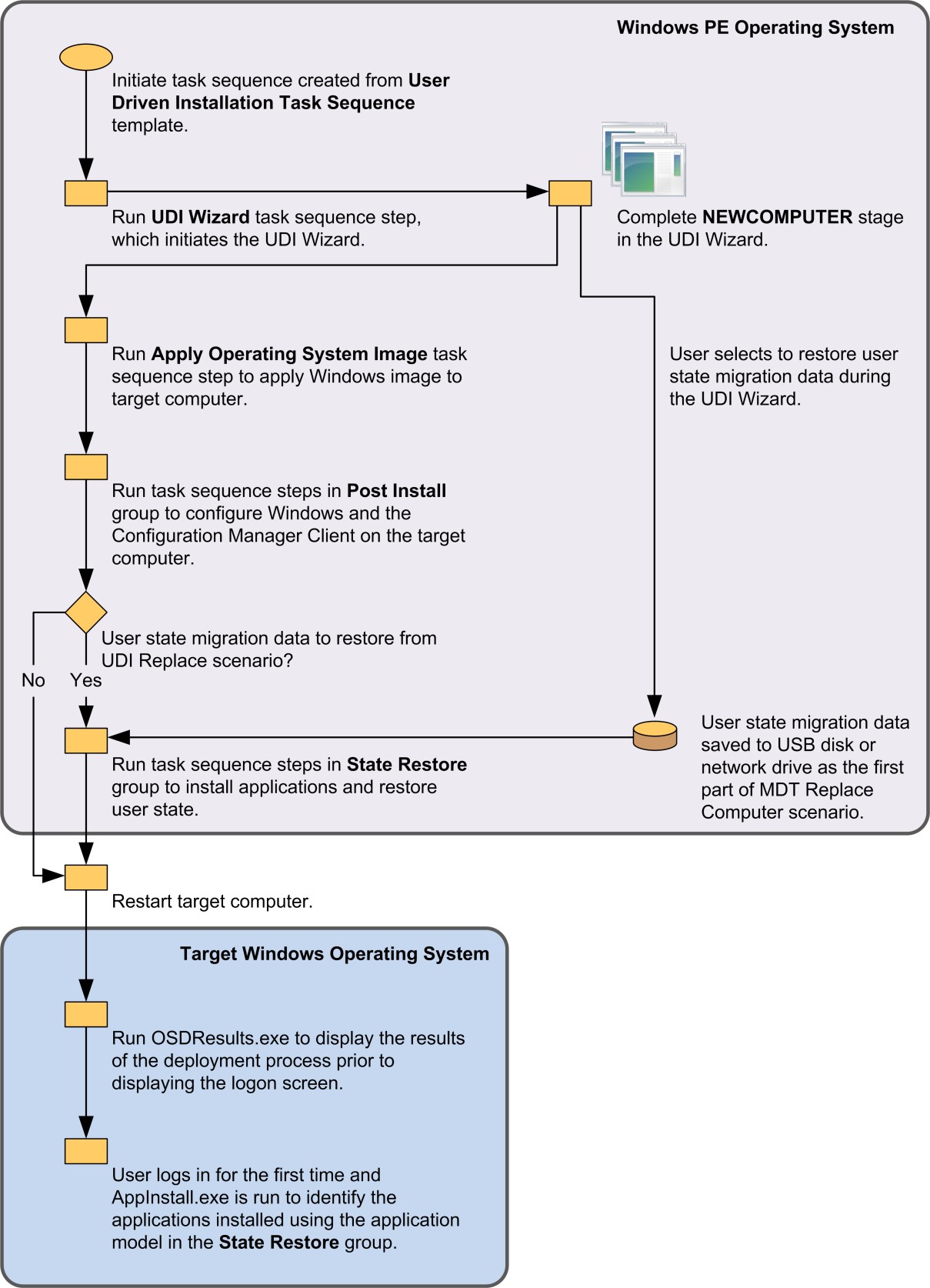
그림 SEQ 그림 \* 아랍어 1. NEWCOMPUTER 단계에 대한 프로세스 흐름
NEWCOMPUTER. 사전 준비된 스테이지
그림 2에서는 NEWCOMPUTER에 대한 개략적인 프로세스 흐름을 보여 줍니다. User-Driven 설치 작업 순서 작업 순서 템플릿을 사용하여 만든 작업 순서의 사전 준비된 단계입니다. NEWCOMPUTER 스테이지를 호출하는 작업 순서와 NEWCOMPUTER 간의 주요 차이점입니다. 사전 준비된 단계는 NEWCOMPUTER를 호출하는 작업 순서입니다. 운영 체제 이미지가 이미 대상 컴퓨터에 있으므로 사전 준비된 단계에서 는 운영 체제 이미지 적용 작업 순서 단계를 실행하지 않습니다.
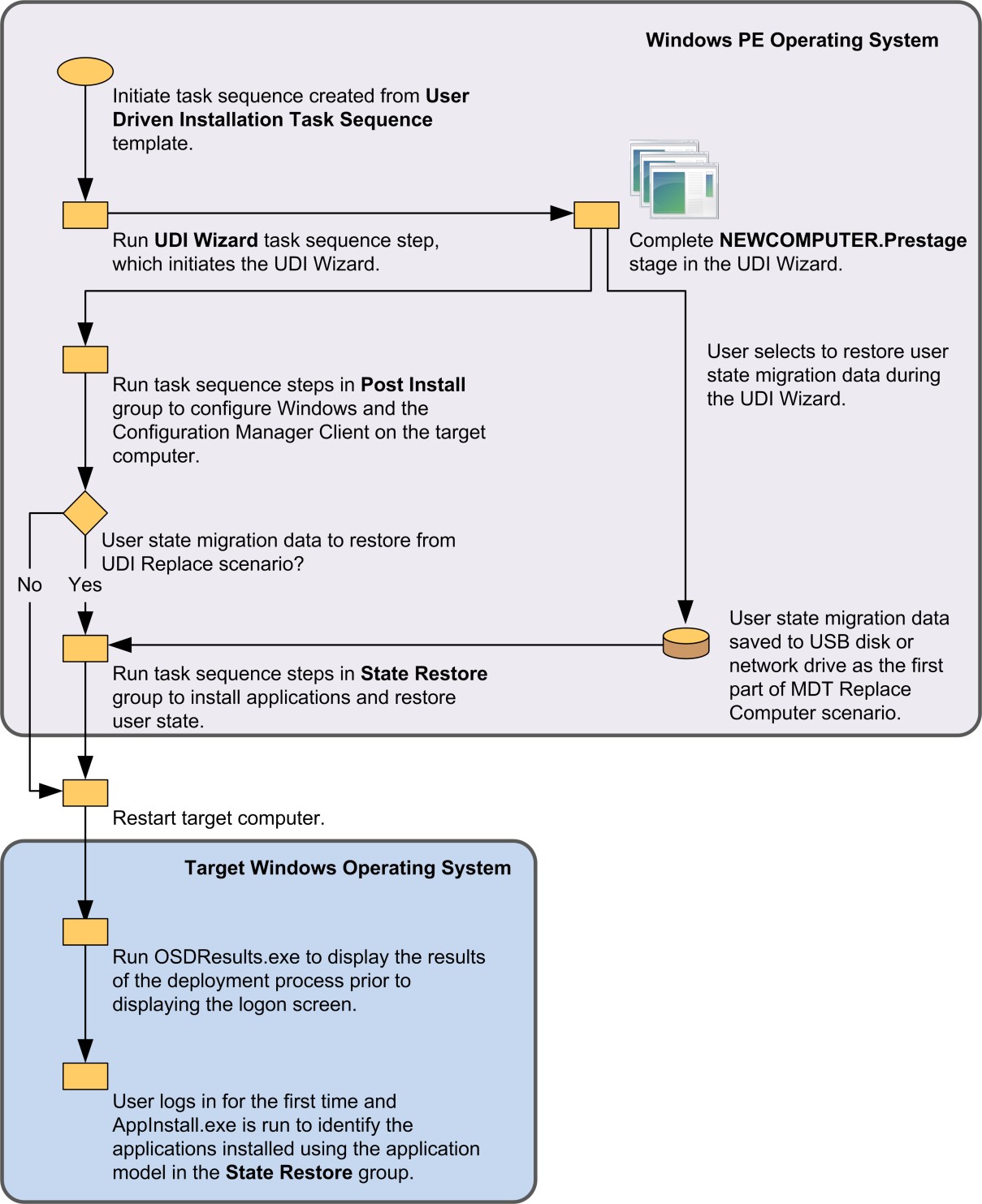
그림 2. NEWCOMPUTER에 대한 프로세스 흐름입니다. 사전 준비된 단계
새로 고침 단계
그림 3에서는 User-Driven 설치 작업 순서 작업 순서 템플릿을 사용하여 만든 작업 순서의 새로 고침 단계에 대한 개략적인 프로세스 흐름을 보여 줍니다.
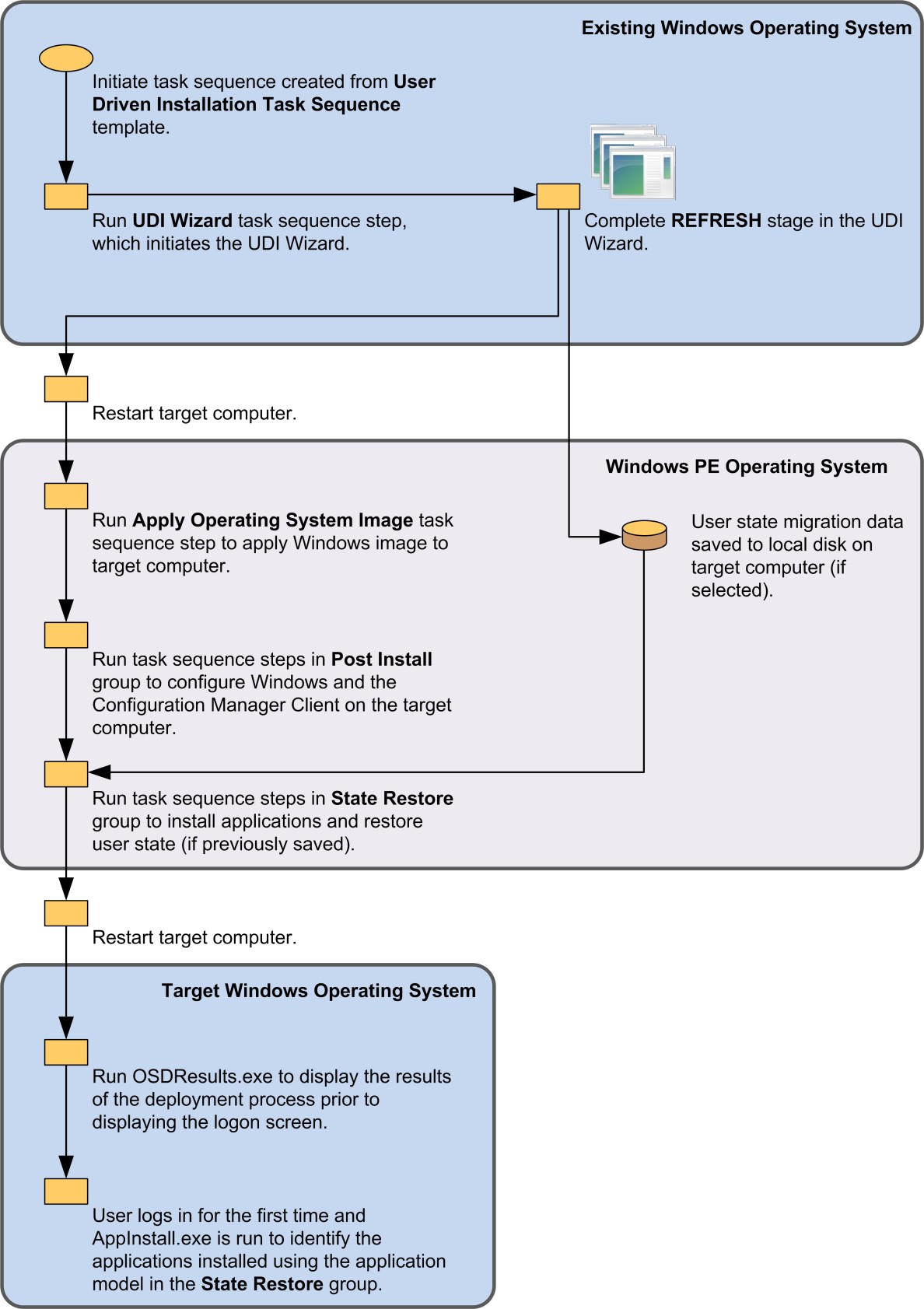
그림 SEQ 그림 \* 아랍어 3. 새로 고침 단계에 대한 프로세스 흐름
바꾸기 및 바꾸기. WinPE 스테이지
그림 4에서는 REPLACE 및 REPLACE에 대한 개략적인 프로세스 흐름을 보여 줍니다. User-Driven 설치 바꾸기 작업 순서 작업 순서 템플릿을 사용하여 만든 작업 순서의 WinPE 단계입니다.
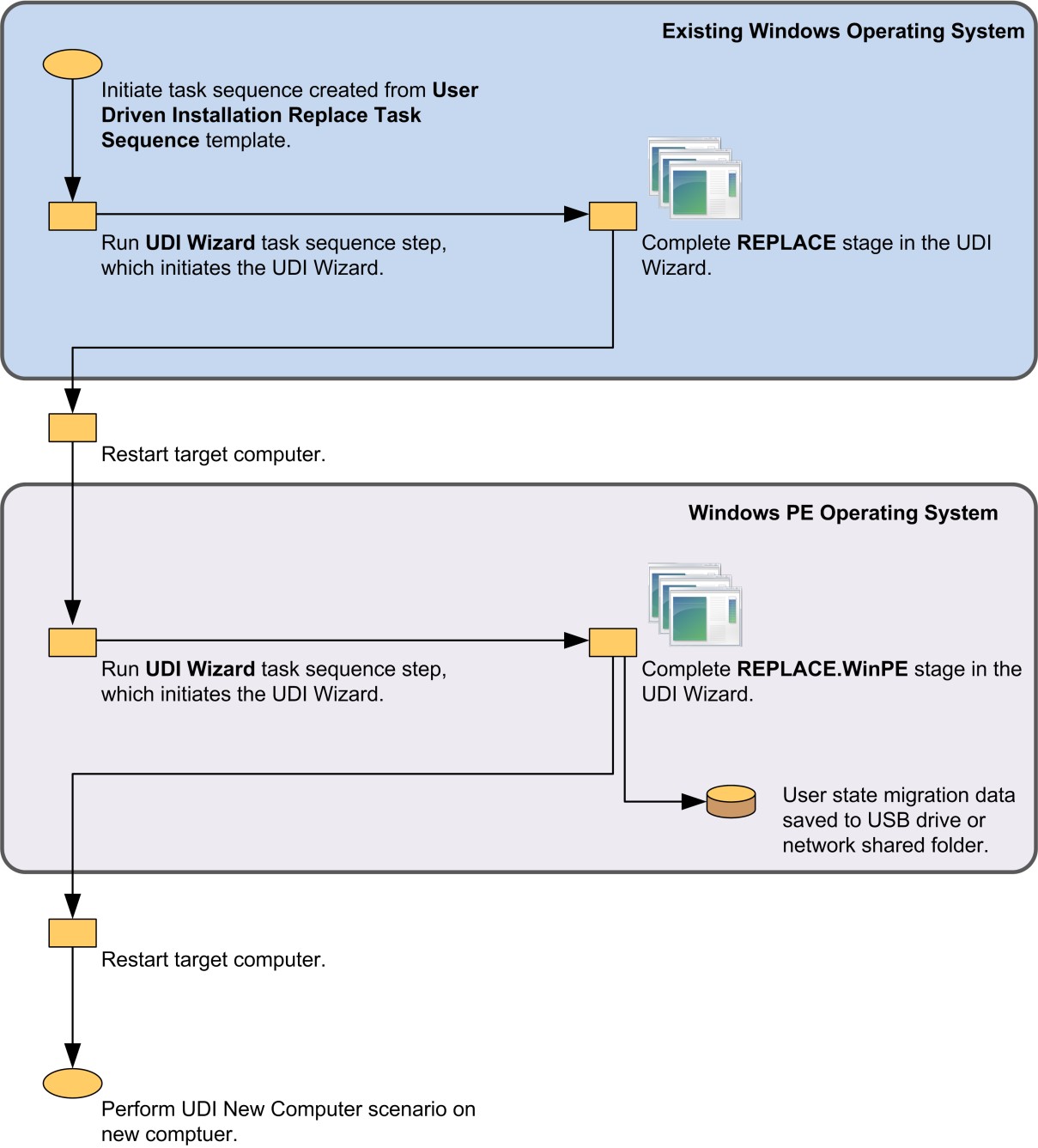
그림 4. REPLACE 및 REPLACE에 대한 프로세스 흐름입니다. WinPE 단계
UDI 작업 참조
UDI 작업은 특정 함수를 수행하는 마법사 페이지에서 실행되는 소프트웨어입니다. 경우에 따라 이러한 작업은 대상 컴퓨터가 배포할 준비가 되었는지 확인하는 데 사용됩니다. 구성 또는 결과 파일 복사와 같은 배포 단계를 수행하는 데 다른 작업을 사용할 수 있습니다.
참고
경고 또는 오류 완료 상태로 작업이 완료되면 작업이 실행되는 마법사 페이지의 다음 단추가 비활성화됩니다.
이 참조에는 다음이 포함됩니다.
UDI 작업 개요에 설명된 UDI 작업 개요
UDI 작업 구성 설정에 설명된 대로 UDI 작업에 대한 구성 설정에 대한 설명
기본 제공 UDI 작업에 설명된 대로 MDT와 함께 제공되는 기본 제공 UDI 유효성 검사기에 대한 설명
UDI 작업 개요
UDI 작업을 사용하면 배포 프로세스에 도움이 되는 대상 컴퓨터에서 소프트웨어를 실행할 수 있습니다. UDI에는 대상 컴퓨터가 배터리에서 실행되고 있지 않고 유선 네트워크 연결에 연결되어 있는지 확인하는 등 일반적인 작업을 수행하는 데 도움이 되는 몇 가지 기본 제공 작업이 포함되어 있습니다.
기본 제공 UDI 작업 외에도 UDI SDK(소프트웨어 개발 키트)를 사용하여 사용자 지정 UDI 작업을 만들 수 있습니다. UDI SDK를 사용하여 사용자 지정 UDI 작업을 만드는 방법에 대한 자세한 내용은 사용자 기반 설치 개발자 가이드를 참조하세요.
UDI 작업 구성 설정
UDI 마법사 디자이너를 사용하여 작업을 관리합니다. UDI 마법사 디자이너에서 작업을 추가하고, 작업을 제거하고, 태스크 구성을 편집할 수 있습니다. 작업에 대한 구성 설정은 UDI 마법사 구성 파일에 저장되며 작업이 포함된 마법사 페이지가 표시되면 UDI 마법사에서 읽습니다.
UTI 작업에는 표 13에 나열된 대로 모든 UDI 작업에 공통적인 몇 가지 구성 설정이 있습니다. 각 UDI 작업과 관련된 구성 설정은 기본 제공 UDI 작업의 해당 섹션을 참조하세요.
표 13. 모든 UDI 작업에 공통적인 구성 설정
| 작업 | 설명 |
|---|---|
| 비트맵 파일 이름 | 이 매개 변수는 작업 유형을 나타내는 데 사용되는 그래픽을 지정합니다. |
| 표시 이름 | 태스크가 실행될 때 마법사 페이지에 표시되는 작업의 이름을 지정합니다. |
| 종료 코드 값 | 작업에 대해 가능한 반환 코드 목록을 지정합니다. 가능한 각 반환 코드에 대한 항목이 목록에 있습니다. |
| 오류 코드 값 | 이는 태스크에서 발생할 수 있는 예기치 않은 예외 목록을 지정합니다. 가능한 각 예외에 대한 항목이 목록에 있습니다. |
기본 제공 UDI 작업
표 14에는 기본 제공 UDI 작업이 나열되어 있습니다. 각 기본 제공 UDI 작업은 후속 섹션에서 설명합니다.
표 14. 기본 제공 UDI 작업
| 작업 | 설명 |
|---|---|
| AC 전원 검사 | 이 UDI 작업은 대상 컴퓨터가 배터리만 사용하는 것이 아니라 AC 전원에 연결되어 있는지 여부를 식별하는 데 사용됩니다. |
| 애플리케이션 검색 | 이 UDI 작업은 대상 컴퓨터에 설치된 애플리케이션을 검색하는 데 사용됩니다. |
| CheckSMSFolderOnUSB | 이 UDI 작업은 _SMSTaskSequence 폴더가 대상 컴퓨터의 USB 드라이브에 있는지 여부를 확인하는 데 사용됩니다. |
| 파일 복사 작업 | 이 UDI 작업은 UDI 마법사가 대상 컴퓨터에서 실행되는 동안 파일을 복사하는 데 사용됩니다. |
| 셸 실행 태스크 | 이 UDI 작업은 명령줄에서 시작할 수 있는 소프트웨어를 실행하는 데 사용됩니다. |
| 유선 네트워크 확인 | 이 UDI 작업은 대상 컴퓨터가 무선 네트워크 연결을 사용하여 연결되지 않은 유선 네트워크에 연결되어 있는지 여부를 식별하는 데 사용됩니다. |
AC 전원 검사
이 UDI 작업을 사용하여 대상 컴퓨터가 AC 전원에 연결되어 있는지 여부를 식별합니다. 이 작업은 모든 UDI 작업에 공통적인 매개 변수만 사용합니다. 이러한 매개 변수에 대한 자세한 내용은 UDI 작업 구성 설정을 참조하세요.
표 15에는 AC Power Check 태스크에서 생성하는 오류 및 종료 코드가 나열되어 있습니다.
표 15. AC 전원 검사 태스크에 대한 오류 및 종료 코드
| 종료 또는 오류 코드 | 값 | 상태 |
|---|---|---|
| 종료 | 0 | 성공- 대상 컴퓨터가 AC 전원에 연결되어 있음을 나타냅니다. |
| 종료 | \* | 대상 컴퓨터가 AC 전원에 연결되어 있지 않음을 나타내는 오류 |
애플리케이션 검색
이 UDI 작업을 사용하여 대상 컴퓨터에 설치된 애플리케이션을 검색합니다.
표 16에는 애플리케이션 검색 태스크에서 사용하는 매개 변수가 나열됩니다.
표 16. 애플리케이션 검색 태스크에서 사용하는 매개 변수
| 작업 | 설명 |
|---|---|
| Readcfg | 이 매개 변수는 검색할 태스크에 대한 애플리케이션 목록이 있는 .app 파일의 위치에 대한 정규화된 또는 상대 경로를 지정합니다. .app 파일에는 사용자가 선택할 수 있는 사용 가능한 소프트웨어 항목 목록이 포함되어 있습니다. 애플리케이션 검색 작업은 .app 파일을 읽고 이러한 소프트웨어 항목이 설치되어 있는지 여부를 결정합니다. 소프트웨어 항목이 설치되면 항목이 Writecfg 매개 변수에 지정된 파일에 추가됩니다. 이 매개 변수가 ApplicationPage 마법사 페이지와 동일한 위치 및 파일 이름을 사용하는지 확인합니다. |
| Writecfg | 이 매개 변수는 태스크에서 검색한 애플리케이션 목록을 포함하는 .xml 파일의 위치에 대한 정규화된 또는 상대 경로를 지정합니다. |
| 로그 | 이 매개 변수는 이 작업에서 생성된 로그 파일의 위치에 대한 정규화된 경로 또는 상대 경로를 지정합니다. 로그 파일의 파일 이름은 AppDiscovery.log입니다. |
표 16의 매개 변수 외에도 이 작업은 모든 UDI 작업에 공통된 매개 변수를 사용합니다. 이러한 일반적인 매개 변수에 대한 자세한 내용은 UDI 작업 구성 설정을 참조하세요.
표 17에는 애플리케이션 검색 태스크에서 생성하는 오류 및 종료 코드가 나열되어 있습니다.
표 17. 애플리케이션 검색 태스크에 대한 오류 및 종료 코드
| 종료 또는 오류 코드 | 값 | 상태 및 설명 |
|---|---|---|
| 종료 | 0 | 성공- 태스크가 애플리케이션을 성공적으로 검사했음을 나타냅니다. |
| 종료 | \* | 알 수 없는 이유로 애플리케이션 검색 엔진을 실행할 수 없음을 나타내는 경고 |
| 종료 | 1 | 경고- 애플리케이션 검색 엔진에 하나 이상의 경고가 발생했음을 나타냅니다. |
| 종료 | 16777216 | 애플리케이션 검색 엔진을 초기화하는 동안 심각한 문제가 발생했음을 나타내는 경고 |
| 종료 | 33554432 | 경고- 애플리케이션 마스터 목록을 처리하는 동안 심각한 문제가 발생했음을 나타냅니다. |
CheckSMSFolderOnUSB
이 UDI 작업을 사용하여 _SMSTaskSequence 폴더가 대상 컴퓨터의 USB 드라이브에 있는지 여부를 식별합니다. 기본적으로 Configuration Manager 작업 순서는 사용 가능한 디스크 공간이 가장 많은 드라이브에 _SMSTaskSequence 폴더를 배치합니다. 이로 인해 USB 드라이브가 제거된 경우 배포 프로세스의 뒷부분에서 문제가 발생할 수 있습니다.
이 작업은 폴더가 USB 드라이브에 있는지 여부를 확인하고 배포가 진행되지 않도록 합니다. 이 작업은 모든 UDI 작업에 공통적인 매개 변수만 사용합니다. 이러한 매개 변수에 대한 자세한 내용은 UDI 작업 구성 설정을 참조하세요.
_SMSTaskSequence 폴더가 USB 드라이브에 있으면 이 작업이 실패하고 배포가 계속되지 않습니다. 이 문제를 해결하고 배포를 수행하려면 다음 단계를 완료합니다.
작업 순서를 시작하기 전에 대상 컴퓨터에서 USB 드라이브를 분리합니다.
작업 순서를 시작합니다.
UDI 마법사가 시작될 때까지 기다립니다.
USB 드라이브를 연결합니다.
UDI 마법사를 완료합니다.
표 18에는 CheckSMSFolderOnUSB 태스크에서 생성하는 오류 및 종료 코드가 나열되어 있습니다.
표 18. CheckSMSFolderOnUSB 태스크에 대한 오류 및 종료 코드
| 종료 또는 오류 코드 | 값 | 상태 |
|---|---|---|
| 종료 | 0 | 성공 - _SMSTaskSequence 폴더가 USB 드라이브에 없으며 배포가 계속될 수 있음을 나타냅니다. |
| 종료 | \* | 오류- _SMSTaskSequence 폴더가 USB 드라이브에 있으며 배포를 계속할 수 없음을 나타냅니다. |
파일 복사 작업
UDI 마법사가 대상 컴퓨터에서 실행되는 동안 이 UDI 작업을 사용하여 파일을 복사합니다.
표 19에는 파일 복사 태스크에서 사용하는 매개 변수가 나열됩니다.
표 19. 파일 복사 태스크에서 사용하는 매개 변수
| 작업 | 설명 |
|---|---|
| 원본 | 이 매개 변수는 단일 작업을 사용하여 여러 파일을 복사하는 와일드카드를 포함할 수 있는 원본 파일에 대한 정규화된 또는 상대 경로를 지정합니다. |
| 대상 | 이 매개 변수는 파일 이름 없이 대상 파일에 대한 정규화된 경로 또는 상대 경로를 지정합니다. |
표 19의 매개 변수 외에도 이 작업은 모든 UDI 작업에 공통된 매개 변수를 사용합니다. 이러한 매개 변수에 대한 자세한 내용은 UDI 작업 구성 설정을 참조하세요.
표 20에는 파일 복사 태스크에서 생성하는 오류 및 종료 코드가 나열되어 있습니다.
표 20. 파일 복사 태스크에 대한 오류 및 종료 코드
| 종료 또는 오류 코드 | 값 | 상태 및 설명 |
|---|---|---|
| 종료 | 0 | 성공- 복사 프로세스가 성공했음을 나타냅니다. |
| 종료 | \* | 복사 프로세스가 실패했음을 나타내는 오류 |
| 오류 | -1 | 복사 프로세스가 실패했음을 나타내는 오류 |
셸 실행 태스크
이 UDI 작업을 사용하여 명령줄에서 시작할 수 있는 소프트웨어를 실행합니다.
표 21에는 셸 실행 태스크에서 사용하는 매개 변수가 나열됩니다.
표 21. 셸 실행 태스크에서 사용하는 매개 변수
| 작업 | 설명 |
|---|---|
| 파일 이름 | 이 매개 변수는 태스크가 실행되도록 명령의 정규화된 경로 또는 상대 경로를 지정합니다. |
| 매개 변수 | 이 매개 변수는 명령을 실행할 때 제공할 명령줄 매개 변수를 지정합니다. |
표 21의 매개 변수 외에도 이 작업은 모든 UDI 작업에 공통된 매개 변수를 사용합니다. 이러한 매개 변수에 대한 자세한 내용은 UDI 작업 구성 설정을 참조하세요.
셸 실행 작업을 사용하여 cscript.exe 실행하도록 설계된 사용자 지정 Visual Basic 스크립트를 실행할 수도 있습니다. Visual Basic 스크립트를 실행하려면 다음 단계를 수행합니다.
Filename 매개 변수에 다음 텍스트를 입력합니다.
%windir%\system32\cscript.exe스크립트에 대한 명령줄 매개 변수를 포함하여 Parameters 매개 변수에 Visual Basic 스크립트 파일(.vbs 파일)의 형식 이름입니다.
예를 들어 매개 변수 값이 Debug인 SelfTest.vbs 이라는 Visual Basic 스크립트를 실행하려면 다음을 입력합니다(여기서 script_path SelfTest.vbs 파일의 정규화된 경로임).
<script_path>\SelfTest.vbs Debug표 22에는 셸 실행 태스크에서 생성하는 일반적인 오류 및 종료 코드가 나열되어 있습니다.
참고
셸 실행 태스크를 기반으로 하는 각 특정 작업에는 고유한 오류 및 종료 코드 집합이 있습니다. 이 작업을 사용하여 실행 중인 소프트웨어의 반환 코드를 확인하세요.
표 22. 셸 실행 태스크에 대한 일반적인 오류 및 종료 코드
| 종료 또는 오류 코드 | 값 | 상태 및 설명 |
|---|---|---|
| 종료 | 0 | 작업이 성공적으로 완료되었음을 나타내는 성공 |
| 종료 | \* | 작업이 실패했음을 나타내는 오류 |
유선 네트워크 확인
이 UDI 작업을 사용하여 대상 컴퓨터가 무선 네트워크 연결을 사용하지 않고 유선 네트워크에 연결되어 있는지 여부를 확인합니다. 이 작업은 모든 UDI 작업에 공통적인 매개 변수만 사용합니다. 이러한 매개 변수에 대한 자세한 내용은 UDI 작업 구성 설정을 참조하세요.
표 23에는 유선 네트워크 검사 태스크에서 생성하는 일반적인 오류 및 종료 코드가 나열되어 있습니다.
표 23. 유선 네트워크 검사 태스크에 대한 오류 및 종료 코드
| 종료 또는 오류 코드 | 값 | 상태 및 설명 |
|---|---|---|
| 종료 | 0 | 성공- 대상 컴퓨터가 유선 네트워크에 연결되어 있음을 나타냅니다. |
| 종료 | \* | 대상 컴퓨터가 유선 네트워크에 연결되어 있지 않음을 나타내는 오류 |
UDI 유효성 검사기 참조
UDI 유효성 검사기는 마법사 페이지의 텍스트 필드에 입력한 값의 유효성을 검사하는 데 사용됩니다. UDI 유효성 검사기가 잘못된 항목을 검색하면 마법사 페이지 아래쪽에 발생한 첫 번째 오류에 대한 메시지가 표시됩니다. 첫 번째 유효성 검사 오류를 해결한 후 다음 유효성 검사 오류 메시지(있는 경우)가 표시됩니다. 이 프로세스는 모든 유효성 검사 오류가 해결될 때까지 계속됩니다. 마법사 페이지의 모든 유효성 검사 오류가 해결될 때까지 다음 단추를 사용할 수 없습니다.
이 참조에는 다음이 포함됩니다.
UDI 유효성 검사기 개요에 설명된 UDI 유효성 검사기 개요
기본 제공 UDI 유효성 검사기에 설명된 대로 MDT와 함께 제공되는 기본 제공 UDI 유효성 검사기에 대한 설명
UDI 유효성 검사기 개요
UDI 유효성 검사기는 사용자가 UDI 마법사의 마법사 페이지에 있는 텍스트 필드에 올바른 정보를 제공하는 데 사용됩니다. UDI에는 사용자가 잘못된 문자를 입력하지 못하게 하거나 필드가 비어 있지 않은지 확인하는 등 텍스트를 입력하는 데 사용되는 필드의 일반적인 유효성 검사를 수행하는 데 도움이 되는 몇 가지 기본 제공 유효성 검사기가 포함되어 있습니다.
기본 제공 UDI 유효성 검사기 외에도 UDI SDK를 사용하여 사용자 지정 UDI 유효성 검사기를 만들 수 있습니다. UDI SDK를 사용하여 사용자 지정 UDI 유효성 검사기를 만드는 방법에 대한 자세한 내용은 MDT 문서 사용자 기반 설치 개발자 가이드를 참조하세요.
기본 제공 UDI 유효성 검사기
표 24에는 기본 제공 UDI 유효성 검사기가 나열되어 있습니다. 각 기본 제공 유효성 검사기는 후속 섹션에서 설명합니다. 유효성 검사기가 텍스트 상자에서 잘못된 항목을 검색하면 마법사 페이지에 메시지가 표시되고 모든 잘못된 항목이 해결될 때까지 다음 단추가 비활성화됩니다.
표 24. 기본 제공 UDI 유효성 검사기
| 유효성 검사기 | 설명 |
|---|---|
| InvalidChars | 이 유효성 검사기는 구성한 목록에서 입력한 잘못된 문자를 식별합니다. |
| NamedPattern | 이 유효성 검사기는 텍스트가 미리 정의된 패턴을 따르는지 확인하는 데 도움이 됩니다. |
| NonEmpty | 이 유효성 검사기는 필드에 텍스트를 요구하는 데 사용됩니다. |
| 정규식 | 이 유효성 검사기를 사용하면 텍스트가 유효성 검사기의 일부로 지정한 정규식과 일치하는지 확인할 수 있습니다. |
InvalidChars
이 유효성 검사기를 사용하면 사용자가 특정 문자를 입력할 수 없습니다. 메시지 상자를 사용하면 텍스트 필드에 잘못된 문자가 포함된 경우 표시되는 메시지를 입력할 수 있습니다. 잘못된 문자 상자를 사용하면 잘못된 것으로 간주되는 문자를 입력할 수 있습니다. 문자 사이에 공백이 없으면 문자가 입력됩니다.
NamedPattern
이 유효성 검사기는 텍스트가 미리 정의된 패턴을 따르는지 확인하는 데 도움이 됩니다. 메시지 상자를 사용하면 텍스트 필드가 명명된 패턴과 일치하지 않는 경우 표시되는 메시지를 입력할 수 있습니다. 명명된 패턴 상자를 사용하면 미리 정의된 패턴의 이름을 입력할 수 있으며 사용자 이름, ComputerName 또는 작업 그룹이어야 합니다. 이름은 대/소문자를 구분하지 않습니다.
NonEmpty
필드에 텍스트를 요구하려면 이 유효성 검사기를 사용합니다. 메시지 상자를 사용하면 텍스트 필드가 비어 있는 경우 표시되는 메시지를 입력할 수 있습니다.
정규식
이 유효성 검사기를 사용하면 텍스트가 유효성 검사기의 일부로 지정한 정규식과 일치하는지 확인할 수 있습니다. 메시지 상자를 사용하면 텍스트 필드가 정규식과 일치하지 않는 경우 표시되는 메시지를 입력할 수 있습니다. 정규식 상자를 사용하면 유효성 검사에 사용되는 정규식을 입력할 수 있습니다. 이 유효성 검사기에 대한 정규식을 빌드하는 방법에 대한 자세한 내용은 TR1 정규식을 참조하세요.
UDI 마법사 페이지 참조
UDI 마법사 디자이너 의 페이지 라이브러리에서 단계에UDI 마법사 페이지를 추가합니다. UDI 마법사 페이지는 UDI 마법사에 표시됩니다.
이 참조에는 다음이 포함됩니다.
UDI 마법사 페이지 개요에 설명된 대로 UDI 마법사 페이지의 개요
기본 제공 UDI 마법사 페이지에 설명된 대로 MDT와 함께 제공되는 기본 제공 UDI 마법사 페이지에 대한 설명
UDI 마법사 페이지 개요
마법사 페이지는 UDI 마법사 에 표시되며 배포 프로세스를 완료하는 데 필요한 정보를 수집합니다. Visual Studio에서 C++를 사용하여 마법사 페이지를 만듭니다. 사용자 지정 마법사 페이지는 UDI 마법사가 읽는 DLL로 구현됩니다.
각 기본 제공 UDI 마법사 페이지에는 UDI 마법사 디자이너에서 마법사 페이지를 구성하는 데 사용하는 해당 UDI 마법사 페이지 편집기가 있습니다.
기본 제공 UDI 마법사 페이지 외에도 UDI SDK를 사용하여 사용자 지정 UDI 마법사 페이지를 만들 수 있습니다. UDI SDK를 사용하여 사용자 지정 UDI 마법사 페이지를 만드는 방법에 대한 자세한 내용은 MDT 문서 사용자 기반 설치 개발자 가이드를 참조하세요.
각 마법사 페이지에서는 다음과 같은 유형의 변수를 참조할 수 있습니다.
작업 순서 변수
메모리 변수
환경 변수
%OSDImageIndex%와 같은 백분율 기호(%)를 사용하여 변수를 대괄호로 묶어 작업 순서 및 환경 변수를 참조할 수 있습니다. $VolumeArchitecture$와 같은 달러 기호($)를 사용하여 변수를 대괄호로 묶어 메모리 변수를 참조할 수 있습니다.
참고
작업 순서 변수와 환경 변수의 이름이 모두 같으면 작업 순서 변수가 환경 변수보다 우선합니다.
표 25에는 UDI 마법사가 시작될 때 설정된 메모리 변수, 변수에 대한 설명 및 UDI 마법사가 시작하는 동안 변수를 읽거나 쓰는지 여부가 나열되어 있습니다.
표 25. 시작 시 UDI 마법사 및 해당 설명에 의해 설정된 메모리 변수
| Variable | 읽기 | 쓰기 |
|---|---|---|
| LogPath UDI 마법사에 대한 로그 파일의 정규화된 경로를 지정합니다. 이 변수를 다음 값 중 하나로 설정할 수 있습니다. - _SMSTSLogPath 작업 순서 변수의 값 - _SMSTSLogPath 작업 순서 변수가 설정되지 않은 경우 %TEMP% 환경 변수의 값입니다. |
아니오 | 예 |
| WizardConfigFilename 현재 사용 중인 UDI 마법사 구성 파일의 이름을 지정합니다. ApplicationPage 마법사 페이지에서 이 변수의 값을 읽어 애플리케이션 목록이 포함된 해당 .app 파일을 찾습니다. 예를 들어 UDI 마법사 구성 파일 이름이 config.xml 경우 마법사 페이지에서 해당 .app 파일(config.xml.app)을 찾습니다. |
아니오 | 예 |
기본 제공 UDI 마법사 페이지
표 26에는 기본 제공 UDI 마법사 페이지가 나열되어 있습니다. 각 기본 제공 UDI 마법사 페이지는 후속 섹션에서 설명합니다.
표 26. 기본 제공 마법사 페이지 및 해당 설명
| 마법사 페이지 | 설명 |
|---|---|
| AdminAccounts | 이 마법사 페이지를 사용하여 로컬 관리자 계정의 암호를 설정하고 대상 컴퓨터의 로컬 관리자 그룹에 다른 사용자를 추가합니다. |
| ApplicationPage | 이 마법사 페이지를 사용하여 설치 프로세스 중에 설치할 수 있는 애플리케이션 목록을 구성합니다. 이러한 애플리케이션에는 Configuration Manager 애플리케이션 또는 패키지 및 프로그램이 포함될 수 있습니다. |
| BitLockerPage | 이 마법사 페이지를 사용하여 대상 컴퓨터에 대한 BitLocker 설정을 구성합니다. |
| ComputerPage | 이 마법사 페이지를 사용하여 대상 컴퓨터의 컴퓨터 이름, 가입할 도메인 또는 작업 그룹 및 도메인에 가입할 때 사용할 자격 증명을 구성합니다. |
| ConfigScanPage | 이 마법사 페이지를 사용하여 대상 컴퓨터의 구성을 검사하여 대상 컴퓨터가 운영 체제 이미지를 배포할 준비가 되었는지 여부를 확인하는 UDI 작업을 실행합니다. 이 준비에는 충분한 시스템 리소스가 있고 필수 구성 요소 소프트웨어가 제대로 설치되고 구성되었는지 확인하는 것이 포함됩니다. |
| LanguagePage | 이 마법사 페이지를 사용하여 설치해야 하는 언어 팩, 대상 운영 체제의 기본 언어, 키보드 로캘 및 컴퓨터가 물리적으로 배치될 표준 시간대를 확인할 수 있습니다. |
| ProgressPage | 이 마법사 페이지를 사용하여 대상 컴퓨터에서 사용자 상태 마이그레이션 데이터를 캡처하는 UDI 작업을 실행합니다. |
| RebootPage | 이 마법사 페이지를 사용하여 대상 컴퓨터를 다시 시작할 예정임을 사용자에게 알립니다. UDI 마법사 디자이너를 사용하여 알림 메시지를 구성할 수 있습니다. |
| SummaryPage | 이 마법사 페이지를 사용하여 UDI 마법사를 실행하는 동안 선택한 구성 옵션에 대해 사용자에게 알립니다. 이 마법사 페이지에 표시되는 구성 정보는 다른 마법사 페이지에서 자동으로 수집됩니다. 다른 마법사 페이지의 일부 필드를 사용하면 UDI 마법사 디자이너를 사용하여 이 마법사 페이지에 표시되는 캡션(레이블)을 구성할 수 있습니다. |
| UDAPage | 이 마법사 페이지를 사용하여 대상 컴퓨터와 지정된 사용자 간에 UDA를 구성합니다. 컴퓨터와 사용자 간의 선호도를 정의하면 사용자에게 배포되는 소프트웨어를 자동으로 설치할 수 있습니다. UDA 기능은 Configuration Manager UDI 새 컴퓨터 시나리오에서만 사용할 수 있습니다. |
| UserStatePage | 이 마법사 페이지를 사용하여 사용자 상태 마이그레이션 데이터를 캡처하거나 복원하기 위한 설정을 구성합니다. 이 마법사 페이지에서는 사용자가 사용자 상태 마이그레이션을 캡처하거나 사용자 상태 마이그레이션 데이터를 복원할 위치를 선택할 수 있습니다. |
| VolumePage | 이 마법사 페이지를 사용하여 운영 체제가 배포될 대상 컴퓨터의 디스크 볼륨에 대한 설정을 구성합니다. 이러한 설정에는 대상 운영 체제 선택, 대상 드라이브 선택, Windows 설치 선택, 배포 프로세스의 일부로 대상 드라이브의 형식을 지정해야 하는지 여부가 포함됩니다. |
| WelcomePage | 이 마법사 페이지를 사용하여 UDI 마법사 및 배포 프로세스에 대한 정보를 사용자에게 제공합니다. UDI 마법사 디자이너를 사용하여 알림 메시지를 구성할 수 있습니다. |
AdminAccounts
이 마법사 페이지를 사용하여 로컬 관리자 계정의 암호를 설정하고 대상 컴퓨터의 로컬 관리자 그룹에 다른 사용자를 추가합니다.
작업 순서 변수
표 27에서는 설명이 포함된 AdminAccounts 작업 순서 변수를 나열하고 마법사 페이지에서 변수를 읽거나 마법사 페이지에서 작성하거나 UDI 마법사 구성 파일에서 구성할 수 있는지 여부를 결정합니다.
표 27. AdminAccounts 작업 순서 변수
| Variable | 읽기 | 쓰기 | 구성 |
|---|---|---|---|
| OSDAddAdmin 대상 컴퓨터의 로컬 관리자 그룹에 추가할 추가 사용자 이름 목록을 지정합니다. |
예 | 예 | 예 |
| OSDLocalAdminPassword 대상 컴퓨터의 로컬 기본 제공 관리자 계정에 대한 암호를 지정합니다. |
예 | 예 | 예 |
ApplicationPage
이 마법사 페이지를 사용하여 설치 프로세스 중에 설치할 수 있는 애플리케이션 소프트웨어 목록을 구성합니다. 이러한 애플리케이션에는 Configuration Manager 애플리케이션 또는 패키지 및 프로그램이 포함될 수 있습니다.
참고
애플리케이션이 사용하지 않도록 설정된 것으로 표시되면 애플리케이션에 관리자 승인이 필요할 수 있지만 아직 승인되지 않았습니다. 사용자가 이 애플리케이션을 요청하는 경우 관리자 승인 필요 확인란이 애플리케이션에 대해 선택된 경우 애플리케이션이 승인되었는지 확인합니다. 자세한 내용은 Configuration Manager 애플리케이션을 배포하는 방법을 참조하세요.
작업 순서 변수
표 28에는 설명과 함께 ApplicationPage 작업 순서 변수가 나열되어 있으며, 마법사 페이지에서 변수를 읽거나 마법사 페이지에서 작성하거나 UDI 마법사 구성 파일에서 구성할 수 있는지 여부가 나열되어 있습니다.
표 28. ApplicationPage 작업 순서 변수
| Variable | 읽기 | 쓰기 | 구성 |
|---|---|---|---|
| ApplicationBaseVariable ApplicationPage 마법사 페이지에서 선택한 각 Configuration Manager 애플리케이션에 대해 만든 작업 순서 변수 이름의 기반으로 사용되는 이름을 지정합니다. 이 변수는 UDI 마법사 디자이너의 리본 메뉴에 있는 설정 편집 그룹의 소프트웨어 설정 편집 단추를 사용하여 구성됩니다. 이 페이지에서 선택한 각 애플리케이션에 대해 별도의 작업 순서 변수가 만들어집니다. 이 변수의 기본값은 APPLICATIONS입니다. 예를 들어 이 페이지에서 선택한 각 애플리케이션에 대해 생성된 작업 순서 변수의 기본 이름은 APPLICATIONS001, APPLICATIONS002, APPLICATIONS003 등입니다. |
아니오 | 예 | 예 |
| OSDApplicationList 처음에 선택해야 하는 애플리케이션 식별자 목록을 지정합니다. 변수에는 세미콜론(;)으로 구분된 숫자 값 목록이 포함됩니다. 애플리케이션 식별자는 UDI 마법사 애플리케이션 구성 파일(UDIWizard_Config.xml.app)에 있는 Application 요소의 Id 특성에 있습니다. 이 마법사 페이지에는 각 애플리케이션에 대해 별도의 Application 요소가 표시됩니다. |
예 | 아니요 | 아니요 |
| OSDArchitecture 대상 컴퓨터의 프로세서 아키텍처를 지정합니다. ApplicationPage 마법사 페이지에서는 이 변수를 사용하여 VolumeArchitecture 메모리 변수가 설정되지 않은 경우 사용 가능한 애플리케이션을 필터링합니다. 그러나 VolumeArchitecture 메모리 변수가 설정된 경우 항상 사용 가능한 애플리케이션을 필터링하기 위해 이 작업 순서 변수보다 우선합니다. 이 변수의 값은 다음과 같습니다. - 32비트 프로세서 아키텍처를 나타내는 x86 - 64비트 프로세서 아키텍처를 나타내는 amd64 |
예 | 아니요 | 아니요 |
| OSDBaseVariableName ApplicationPage 마법사 페이지에서 선택한 각 Configuration Manager 패키지 및 프로그램에 대해 만든 작업 순서 변수 이름의 기반으로 사용되는 이름을 지정합니다. 이 변수는 UDI 마법사 디자이너의 리본 메뉴에 있는 페이지 동작 그룹의 소프트웨어 설정 편집 단추를 사용하여 구성됩니다. 이 페이지에서 선택한 각 애플리케이션에 대해 별도의 작업 순서 변수가 만들어집니다. 이 변수의 기본값은 PACKAGES입니다. 예를 들어 이 페이지에서 선택한 각 애플리케이션에 대해 만든 작업 순서 변수의 기본 이름은 PACKAGES001, PACKAGES002, PACKAGES003 등입니다. |
아니오 | 예 | 예 |
메모리 변수
표 29에는 ApplicationPage 메모리 변수에 설명과 마법사 페이지에서 변수를 읽거나 쓸지 여부가 나열되어 있습니다.
표 29. ApplicationPage 메모리 변수
| Variable | 읽기 | 쓰기 |
|---|---|---|
| VolumeArchitecture 배포할 대상 운영 체제 이미지의 프로세서 아키텍처를 지정합니다(이미지에 32비트 또는 64비트 운영 체제 포함 여부). 이 페이지가 표시되면 이 변수가 변경되었는지 확인합니다. 마법사 페이지가 마지막으로 표시된 이후 변수가 변경된 경우 마법사 페이지는 대상 운영 체제의 아키텍처에 따라 선택할 수 있는 프로그램을 필터링합니다. 예를 들어 32비트 운영 체제를 배포할 경우 마법사 페이지는 마법사 페이지의 사용 가능한 애플리케이션 목록에서 64비트 애플리케이션을 제거(필터)합니다. |
예 | 아니요 |
| WizardConfigFilename 현재 사용 중인 UDI 마법사 구성 파일의 이름을 지정합니다. Link.Uri setter 속성 값이 비어 있으면 ApplicationPage 마법사 페이지에서 이 변수의 값을 읽어 애플리케이션 목록이 포함된 해당 .app 파일을 찾습니다. 예를 들어 UDI 마법사 구성 파일 이름이 config.xml 경우 마법사 페이지에서 해당 .app 파일(config.xml.app)을 찾습니다. 이 변수는 UDI 마법사가 시작될 때 설정됩니다. Link.Uri setter 속성은 소프트웨어 설정 대화 상자에서 설정되며, UDI 마법사 디자이너의 리본 메뉴에 있는 페이지 동작 그룹의 소프트웨어 설정 편집 단추를 사용하여 열 수 있습니다. |
예 | 아니요 |
BitLockerPage
이 마법사 페이지는 대상 컴퓨터에 대한 BitLocker 설정을 구성하는 데 사용됩니다.
작업 순서 변수
표 30에는 설명이 포함된 BitLockerPage 작업 순서 변수가 나열되어 있으며, 마법사 페이지에서 변수를 읽거나 마법사 페이지에서 작성하거나 UDI 마법사 구성 파일에서 구성할 수 있는지 여부를 나열합니다.
표 30. BitLockerPage 작업 순서 변수
| Variable | 읽기 | 쓰기 | 구성 |
|---|---|---|---|
| BDEInstallSuppress BitLocker 설치를 표시하지 않을지 여부를 지정합니다. 변수가 다음으로 설정된 경우: - 예, BitLocker 사용 확인란이 선택되고 설치가 수행됩니다. - 아니요. 그런 다음 BitLocker 사용 확인란이 선택 취소되고 설치가 수행되지 않습니다. |
예 | 예 | 예 |
| BDEKeyLocation BitLocker 암호화 키가 저장된 위치에 대한 정규화된 경로를 지정합니다. 이 경로는 로컬 또는 UNC 경로일 수 있습니다. 이 변수는 BitLockerPage에 대한 UDI 마법사 구성 파일의 KeyLocation setter 값으로 설정됩니다. 이 변수는 OSDBitLockerMode 가 TPMKEY 또는 KEY로 설정된 경우에만 유효한 것으로 간주됩니다. |
아니오 | 예 | 아니요 |
| BDEPin TPM 및 고정을 사용하여 BitLocker 사용 옵션이 선택된 경우 BitLocker PIN 값을 지정합니다. |
예 | 예 | 예 |
| OSDBitLockerCreateRecoveryPassword BitLocker 복구 암호를 AD DS에 저장할지 여부를 지정합니다. 변수가 다음으로 설정된 경우: - AD에서 Active Directory 에서 옵션이 선택되고 복구 키가 AD DS에 저장됩니다(권장). - NONE이면 복구 키 만들기 안 함 옵션이 선택되고 복구 키가 AD DS에 저장되지 않습니다(권장되지 않음). |
아니오 | 예 | 아니요 |
| OSDBitLockerMode 대상 컴퓨터에서 BitLocker를 사용하도록 설정할 때 사용할 모드를 지정합니다. 사용할 수 있는 값은 다음과 같습니다. - Tpm. 이 값은 TPM을 사용하여 BitLocker 사용 전용 옵션이 선택되었으며 대상 컴퓨터에서 BitLocker를 사용하도록 설정할 때 TPM만 사용됨을 나타냅니다. - TPMPIN. 이 값은 TPM 및 고정을 사용하여 BitLocker 사용 옵션이 선택되었으며 대상 컴퓨터에서 BitLocker를 사용하도록 설정할 때 TPM 및 사용자 지정 PIN이 사용됨을 나타냅니다. - TPMKEY. 이 값은 TPM 및 시작 키를 사용하여 BitLocker 사용 옵션이 선택되었으며 대상 컴퓨터에서 BitLocker를 사용하도록 설정할 때 TPM 및 시작 키가 사용됨을 나타냅니다. - 키. 이 값은 외부 시작 키만 사용하여 BitLocker 사용 옵션이 선택되었으며 대상 컴퓨터에서 BitLocker를 사용하도록 설정할 때 외부 시작 키만 사용됨을 나타냅니다. |
아니오 | 예 | 아니요 |
| OSDBitLockerStartupKeyDrive BitLocker 외부 시작 키가 대상 컴퓨터에 저장될 드라이브 문자를 지정합니다. 이 변수는 OSDBitLockerMode 가 TPMKEY 또는 KEY로 설정된 경우에만 유효한 것으로 간주됩니다. |
아니오 | 예 | 아니요 |
| OSDBitLockerWaitForEncryption 작업 순서가 BitLocker 암호화가 완료될 때까지 대기해야 하는지 여부를 지정합니다. 변수가 다음으로 설정된 경우: - 예, 계속하기 전에 모든 드라이브에서 BitLocker 암호화가 완료될 때까지 대기 확인란이 선택되고 설치가 완료될 때까지 작업 순서가 대기합니다. - 아니요, 계속하기 전에 모든 드라이브에서 BitLocker 암호화가 완료될 때까지 대기 확인란이 선택 취소되고 설치가 완료될 때까지 작업 순서가 대기하지 않습니다. |
예 | 예 | 예 |
구성 변수
표 31에는 설명이 포함된 BitLockerPage 구성 변수가 나열되어 있으며, 마법사 페이지에서 변수를 읽거나 마법사 페이지에서 작성하거나 UDI 마법사 구성 파일에서 구성할 수 있는지 여부가 나열되어 있습니다.
표 31. BitLockerPage 구성 변수
| Variable | 읽기 | 쓰기 | 구성 |
|---|---|---|---|
| KeyLocation BitLocker 암호화 키가 저장된 위치에 대한 정규화된 경로를 지정합니다. 이 경로는 로컬 또는 UNC 경로일 수 있습니다. 이 구성 값은 BitLockerPage에 대한 BDEKeyLocation 작업 순서 변수의 값을 설정하는 데 사용됩니다. 이 변수는 OSDBitLockerMode 가 TPMKEY 또는 KEY로 설정된 경우에만 유효한 것으로 간주됩니다. |
예 | 아니요 | 예 |
ComputerPage
이 마법사 페이지를 사용하여 대상 컴퓨터의 컴퓨터 이름, 가입할 도메인 또는 작업 그룹 및 도메인에 가입할 때 사용할 자격 증명을 구성합니다. 대상 컴퓨터를 도메인에 가입하도록 이 페이지를 구성할 때 이 마법사 페이지는 기본적으로 AD DS에서 도메인에 가입하기 위해 제공한 자격 증명의 유효성을 검사합니다. 그런 다음, 이 마법사 페이지는 AD DS에서 컴퓨터 개체를 수정하여 이 페이지에 제공된 사용자 자격 증명에 컴퓨터 개체를 만들거나 수정할 수 있는 권한이 있는지 확인합니다. 이러한 동작 중 하나를 사용하지 않도록 설정할 수 있습니다. 자격 증명의 유효성 검사를 사용하지 않도록 설정하면 컴퓨터 개체를 만들거나 수정하기 위한 권한 확인도 사용하지 않도록 설정됩니다. 이러한 두 유효성 검사는 다음 단추를 클릭할 때 발생합니다. 유효성 검사 중 하나에 오류가 발생하면 오류 메시지가 표시되고 이 페이지가 계속 표시됩니다.
다음은 기본 컴퓨터 이름을 결정하는 우선 순위입니다.
UDI 마법사 구성 파일의 UserExistingComputerName 값이 TRUE로 설정된 경우 기존 컴퓨터 이름이 사용됩니다(있는 경우).
OSDComputerName 작업 순서 변수가 설정된 경우 해당 변수의 컴퓨터 이름이 사용됩니다.
UDI 마법사 구성 파일의 컴퓨터 이름에 대해 기본값을 지정하면 해당 값이 사용됩니다.
작업 순서 변수
표 32에는 설명이 포함된 ComputerPage 작업 순서 변수가 나열되어 있으며, 마법사 페이지에서 변수를 읽거나 마법사 페이지에서 작성하거나 UDI 마법사 구성 파일에서 구성할 수 있는지 여부를 나열합니다.
표 32. ComputerPage 작업 순서 변수
| Variable | 읽기 | 쓰기 | 구성 |
|---|---|---|---|
| OSDComputerName 대상 컴퓨터의 이름을 지정합니다. 이 변수의 값은 컴퓨터 이름 상자에 설정됩니다. |
예 | 예 | 예 |
| OSDDomainName 대상 컴퓨터를 조인할 도메인의 이름을 지정합니다. 이 변수의 값은 도메인 상자에 설정됩니다. |
예 | 예 | 예 |
| OSDDomainOUName 대상 컴퓨터 개체를 배치할 도메인 내의 OU 이름을 지정합니다. 이 변수의 값은 조직 구성 단위 상자에 설정됩니다. |
예 | 예 | 예 |
| OSDJoinAccount 대상 컴퓨터를 도메인에 가입하는 데 사용되는 사용자 계정을 지정합니다. 이 변수의 값은 사용자 이름 상자에 설정됩니다. |
예 | 예 | 예 |
| OSDJoinPassword 대상 컴퓨터를 도메인에 가입하는 데 사용되는 사용자 계정의 암호를 지정합니다. 이 변수의 값은 암호 및 암호 확인 상자에 설정됩니다. |
예 | 예 | 예 |
| OSDNetworkJoinType 대상 컴퓨터를 작업 그룹 또는 도메인에 조인할지 여부를 지정합니다. 값이 다음으로 설정된 경우: - 0이면 도메인 옵션이 선택되고 대상 컴퓨터가 도메인에 가입됩니다. - 1이면 작업 그룹 옵션이 선택되고 대상 컴퓨터가 작업 그룹에 조인됩니다. |
아니오 | 예 | 아니요 |
| SMSTSAssignUsersMode Configuration Manager 사용자 선호도를 구성하는 모드를 지정합니다. 이 변수를 사용하여 SMSTSUdaUsers 작업 순서 변수에서 대상 컴퓨터와 사용자 계정 간에 선호도를 만드는 동작을 구성합니다. 이 페이지를 표시하기 전에 이 변수를 지정하지 않으면 이 변수의 값이 보류 중으로 설정됩니다. 이 변수의 가능한 값은 다음과 같습니다. - 자동. 선호도 처리는 Configuration Manager 의해 자동으로 승인됩니다. - 보류 중인. 선호도 처리 규칙은 Configuration Manager 관리자의 승인이 필요합니다. - 비활성화. 선호도 처리가 발생하지 않습니다. |
아니오 | 예 | 아니요 |
구성 변수
표 33에는 설명이 포함된 ComputerPage 구성 변수가 나열되어 있으며, 마법사 페이지에서 변수를 읽거나 마법사 페이지에서 작성하거나 UDI 마법사 구성 파일에서 구성할 수 있는지 여부가 나열되어 있습니다.
표 33. ComputerPage 구성 변수
| Variable | 읽기 | 쓰기 | 구성 |
|---|---|---|---|
| ADComputerObjectCheck ComputerPage 마법사 페이지에서 제공된 자격 증명이 다음 마법사 페이지로 계속 진행하기 전에 AD DS에서 컴퓨터 개체를 수정할 수 있는 적절한 권한이 있는지 여부를 지정합니다. 참고: ADCredentialCheck이 FALSE로 설정된 경우 이 구성 설정은 무시됩니다. 값이 다음으로 설정된 경우: - TRUE이면 UDI 마법사 디자이너의 도메인 가입 자격 증명 섹션에 있는 마법사 페이지 편집기에서 Active Directory 컴퓨터 개체 확인란이 선택되고 자격 증명에 대한 컴퓨터 개체를 수정할 수 있는 권한의 유효성이 검사됩니다. - FALSE이면 UDI 마법사 디자이너의 도메인 조인 자격 증명 섹션에 있는 마법사 페이지 편집기에서 Active Directory 컴퓨터 개체 확인란의 선택을 취소하고 자격 증명에 대한 컴퓨터 개체를 수정할 수 있는 권한의 유효성이 검사되지 않습니다. |
예 | 아니요 | 예 |
| ADCredentialCheck ComputerPage 마법사 페이지에서 다음 마법사 페이지로 계속 진행하기 전에 도메인에 가입하기 위해 제공된 자격 증명의 유효성을 검사할지 여부를 지정합니다. 값이 다음으로 설정된 경우: - TRUE이면 UDI 마법사 디자이너의 도메인 가입 자격 증명 섹션에 있는 마법사 페이지 편집기에서 Active Directory 자격 증명 확인란이 선택되고 자격 증명의 유효성이 검사됩니다. 이 구성 설정이 TRUE로 설정된 경우 자격 증명 필드가 비활성화(잠김)된 경우에도 자격 증명의 유효성이 검사됩니다. - FALSE이면 UDI 마법사 디자이너의 도메인 가입 자격 증명 섹션에 있는 마법사 페이지 편집기에서 Active Directory 자격 증명 확인란이 선택 취소되고 자격 증명의 유효성이 검사되지 않습니다. 이 구성 설정을 FALSE로 설정하면 ADComputerObjectCheck 구성 설정이 무시되고 제공된 자격 증명이 AD DS에서 컴퓨터 개체를 수정할 수 있는지 유효성 검사가 수행되지 않습니다. |
예 | 아니요 | 예 |
| UseExistingComputerName ComputerPage 마법사 페이지에서 대상 컴퓨터의 기존 컴퓨터 이름을 컴퓨터 이름의 기본값으로 사용할지 여부를 지정합니다. 참고: 이 확인란은 컴퓨터 새로 고침 배포 시나리오와만 관련이 있습니다. 값이 다음으로 설정된 경우: - TRUE이면 UDI 마법사 디자이너의 컴퓨터 이름 섹션에 있는 마법사 페이지 편집기에서 기존 컴퓨터 이름 사용 확인란이 선택되고, 새 운영 체제가 배포된 후 기존 컴퓨터 이름이 대상 컴퓨터의 기본 컴퓨터 이름으로 사용됩니다. - FALSE이면 UDI 마법사 디자이너의 컴퓨터 이름 섹션에 있는 마법사 페이지 편집기에서 기존 컴퓨터 이름 사용 확인란이 선택 취소되고 새 운영 체제가 배포된 후 기존 컴퓨터 이름이 대상 컴퓨터의 기본 컴퓨터 이름으로 사용되지 않습니다. |
예 | 아니요 | 예 |
ConfigScanPage
이 마법사 페이지를 사용하여 대상 컴퓨터의 구성을 검사하여 대상 컴퓨터가 운영 체제 이미지를 배포할 준비가 되었는지 여부를 확인하는 UDI 작업을 실행합니다. 이 준비에는 충분한 시스템 리소스와 올바르게 설치 및 구성되는 필수 구성 요소 소프트웨어가 포함됩니다. 또한 대상 컴퓨터에 대한 구성 정보(예: 식별)를 수집하는 다른 UDI 작업이 실행됩니다.
컴퓨터가 전원에 연결되어 있는지 여부(배터리에서 실행되지 않음)
컴퓨터가 유선 네트워크 연결에 연결되어 있는지 여부(무선 네트워크 연결 사용과 반대)
설치된 모든 애플리케이션
설치된 모든 프린터
LanguagePage
이 마법사 페이지를 사용하여 설치해야 하는 언어 팩, 대상 운영 체제의 기본 언어, 키보드 로캘 및 컴퓨터를 배치할 표준 시간대를 확인할 수 있습니다.
작업 순서 변수
표 34에는 설명과 함께 LanguagePage 작업 순서 변수가 나열되어 있으며, 마법사 페이지에서 변수를 읽거나 마법사 페이지에서 작성하거나 UDI 마법사 구성 파일에서 구성할 수 있는지 여부가 나열되어 있습니다.
표 34. LanguagePage 작업 순서 변수
| Variable | 읽기 | 쓰기 | 구성 |
|---|---|---|---|
| InputLocale 대상 운영 체제의 입력 로캘을 지정합니다. 시간 및 통화 형식 상자에 이 변수의 값을 설정합니다. 지정하지 않으면 이미지에 구성된 입력 로캘이 사용됩니다. |
예 | 예 | 예 |
| KeyboardLocale 대상 운영 체제의 키보드 로캘을 지정합니다. 키보드 레이아웃 상자에서 이 변수의 값을 설정합니다. 지정하지 않으면 이미지에 구성된 키보드 로캘이 사용됩니다. |
예 | 예 | 예 |
| OSDTimeZone 대상 컴퓨터가 물리적으로 배치될 표준 시간대를 지정합니다. 표준 시간대 상자에서 이 변수의 값을 설정합니다. 지정하지 않으면 이미지에 구성된 표준 시간대가 사용됩니다. |
예 | 예 | 예 |
| UILanguage 대상 운영 체제에 사용할 기본 언어를 지정합니다. 설치할 언어 상자에서 이 변수의 값을 설정합니다. 지정하지 않으면 이미지에 구성된 언어가 사용됩니다. |
예 | 예 | 예 |
ProgressPage
이 마법사 페이지를 사용하여 대상 컴퓨터에서 사용자 상태 마이그레이션 데이터를 캡처하는 UDI 작업을 실행합니다. 다음과 같은 작업들이 포함됩니다.
UserStatePage 마법사 페이지에서 선택한 위치에 애플리케이션 검색 파일 복사
UserStatePage 마법사 페이지에서 선택한 위치에 프린터 구성 파일 복사
설치된 제품 목록을 UserStatePage 마법사 페이지에서 선택한 위치로 복사
USMT 실행 및 UserStatePage 마법사 페이지에서 선택한 위치에 사용자 상태 마이그레이션 데이터 저장
RebootPage
이 마법사 페이지를 사용하여 대상 컴퓨터를 다시 시작할 예정임을 사용자에게 알립니다. UDI 마법사 디자이너를 사용하여 알림 메시지를 구성할 수 있습니다.
SummaryPage
이 마법사 페이지를 사용하여 UDI 마법사를 실행하는 동안 선택한 구성 옵션에 대해 사용자에게 알립니다. 이 마법사 페이지에 표시되는 구성 정보는 다른 마법사 페이지에서 자동으로 수집됩니다. 다른 마법사 페이지의 일부 필드를 사용하면 UDI 마법사 디자이너를 사용하여 이 마법사 페이지에 표시되는 캡션(레이블)을 구성할 수 있습니다.
UDAPage
이 마법사 페이지를 사용하여 대상 컴퓨터와 지정된 사용자 간에 UDA를 구성합니다. 사용자를 컴퓨터의 기본 사용자로 할당하면 해당 사용자에게 배포된 소프트웨어를 자동으로 설치할 수 있습니다. UDA 기능은 Configuration Manager 새 컴퓨터 배포 시나리오에서만 사용할 수 있습니다.
작업 순서 변수
표 35에는 설명과 함께 UDAPage 작업 순서 변수가 나열되어 있으며, 마법사 페이지에서 변수를 읽거나 마법사 페이지에서 작성하거나 UDI 마법사 구성 파일에서 구성할 수 있는지 여부를 나열합니다.
표 35. UDAPage 작업 순서 변수
| Variable | 읽기 | 쓰기 | 구성 |
|---|---|---|---|
| SMSTSAssignUsersMode Configuration Manager 사용자 선호도를 구성하는 모드를 지정합니다. 이 변수를 사용하여 SMSTSUdaUsers 작업 순서 변수에서 대상 컴퓨터와 사용자 계정 간에 선호도를 만드는 동작을 구성합니다. 이 변수를 설정하려면 사용자 디바이스 선호도 사용 확인란을 선택합니다. 변수가 다음으로 설정된 경우: - 자동이면 선호도 처리가 Configuration Manager 의해 자동으로 승인됩니다. - 보류 중인 경우 선호도 처리 규칙은 Configuration Manager 관리자의 승인이 필요합니다(사용자 디바이스 선호도 사용 확인란을 선택할 때 사용되는 값입니다.) - 사용하지 않도록 설정하면 선호도 처리가 발생하지 않습니다. |
아니오 | 예 | 아니요 |
| SMSTSUdaUsers 대상 컴퓨터와 연결할 사용자를 지정합니다. 사용자 디바이스 선호도 계정은 이 변수를 설정합니다. 이 변수는 하나 이상의 사용자를 지정할 수 있으며 형식 Domain\User1, Domain\User2입니다. |
예 | 예 | 예 |
UserStatePage
이 마법사 페이지를 사용하여 사용자 상태 마이그레이션 데이터를 캡처하거나 복원하기 위한 설정을 구성합니다. 이 마법사 페이지는 사용자 상태 마이그레이션 데이터 캡처 및 복원 모두에 사용됩니다.
UserStatePage는 대상 컴퓨터에 로컬로 연결된 디스크, 대상 컴퓨터에 연결된 USB 드라이브 또는 네트워크 공유 폴더에서 사용자 상태 마이그레이션 데이터를 캡처하거나 복원할 수 있습니다. 또한 사용자 데이터를 복원하지 않도록 선택할 수 있습니다. 마법사 페이지의 코드 논리는 배포 시나리오 및 디스크의 형식 지정 여부에 따라 다음 옵션을 각각 사용하거나 사용하지 않도록 설정하거나 자동으로 선택합니다.
복원할 데이터가 없습니다. 이 옵션은 복원할 사용자 상태 마이그레이션 데이터가 없음을 나타내며 OSDUserStateMode 작업 순서 변수 및 UserStateMode 변수를 NoData로 설정합니다.
로컬. 이 옵션은 사용자 상태 마이그레이션 데이터를 대상 컴퓨터에 로컬로 연결된 디스크에 저장하고 OSDUserStateMode 작업 순서 변수 및 UserStateMode 변수를 로컬로 설정해야 했음을 나타냅니다.
Usb. 이 옵션은 사용자 상태 마이그레이션 데이터를 대상 컴퓨터에 로컬로 연결된 USB 디스크에 저장하고 OSDUserStateMode 작업 순서 변수 및 UserStateMode 변수를 USB로 설정해야 했음을 나타냅니다.
네트워크. 이 옵션은 사용자 상태 마이그레이션 데이터를 네트워크 공유 폴더에 저장해야 하며 OSDUserStateMode 작업 순서 변수 및 UserStateMode 변수를 네트워크로 설정해야 했음을 나타냅니다.
NEWCOMPUTER 단계 동작
NEWCOMPUTER 단계는 사용자 상태 마이그레이션 데이터가 없는 컴퓨터에 사용됩니다. 새 컴퓨터 배포 시나리오는 컴퓨터 바꾸기 배포 시나리오의 두 번째 부분으로 사용할 수 있습니다. 사용자가 다음을 선택합니다.
대상 컴퓨터에서 디스크의 서식을 지정한 다음 UserStatePage 는 로컬 하드 디스크에 사용자 상태 마이그레이션 데이터가 없다고 가정하므로 로컬 옵션을 사용하지 않도록 설정하고 다른 모든 옵션을 사용하도록 설정합니다.
대상 컴퓨터에서 디스크의 서식을 지정하지 않은 다음 UserStatePage 는 복원할 사용자 상태 마이그레이션 데이터가 있고 로컬 옵션 이외의 모든 옵션을 사용하지 않도록 설정한다고 가정합니다( 로컬 옵션을 사용하면 USB 또는 네트워크 공유 폴더 메서드보다 사용자 상태 마이그레이션 데이터를 복원하는 더 빠른 방법을 제공합니다.)
표 36에는 NEWCOMPUTER 단계에 대한 마법사 페이지의 옵션 동작이 나열됩니다. 형식 열은 대상 하드 디스크를 배포의 일부로 포맷할지 여부를 나타냅니다. 다른 열은 UserStatePage 가 로드될 때 옵션의 구성을 나타냅니다.
표 36. NEWCOMPUTER 단계에 대한 옵션 동작
| 형식 | NoData | Local | USB | 네트워크 |
|---|---|---|---|---|
| 예 | 사용 | 사용 안 함 | 사용 | 사용 |
| 아니오 | 사용 안 함 | 선택됨 | 사용 안 함 | 사용 안 함 |
NewComputer.Prestaged 스테이지 동작
NEWCOMPUTER입니다. 사전 준비된 단계는 Configuration Manager 사전 준비된 미디어 기능을 기반으로 합니다. 로컬 하드 디스크는 새 디스크이므로 로컬 하드 디스크에서 복원할 사용자 상태 마이그레이션 데이터가 없으므로 로컬 옵션을 사용할 수 없습니다. 다른 모든 옵션은 이 배포 시나리오에 유효하며 사용하도록 설정됩니다. 기본 옵션이 선택되어 있지 않습니다.
표 37에는 NewComputer.Prestaged 스테이지에 대한 마법사 페이지의 옵션 동작이 나열되어 있습니다. 형식 열은 대상 하드 디스크를 배포의 일부로 포맷할지 여부를 나타냅니다. 다른 열은 UserStatePage 가 로드될 때 옵션의 구성을 나타냅니다.
표 37. NewComputer.Prestaged 스테이지에 대한 옵션 동작
| 형식 | NoData | Local | USB | 네트워크 |
|---|---|---|---|---|
| 해당 없음 | 사용 | 사용 안 함 | 사용 | 사용 |
새로 고침 단계 동작
새로 고침 단계는 Windows PE 대신 전체 Windows 운영 체제에서 시작됩니다. 사용자가 다음을 선택합니다.
대상 컴퓨터에서 디스크의 서식을 지정한 다음 UserStatePage 는 복원할 사용자 상태 마이그레이션 데이터가 없으며 NoData 옵션 이외의 모든 옵션을 사용하지 않도록 설정한다고 가정합니다.
대상 컴퓨터에서 디스크의 서식을 지정하지 않은 다음 UserStatePage 는 복원할 사용자 상태 마이그레이션 데이터가 있고 로컬 옵션 이외의 모든 옵션을 사용하지 않도록 설정한다고 가정합니다( 로컬 옵션을 사용하면 USB 또는 네트워크 공유 폴더 메서드보다 사용자 상태 마이그레이션 데이터를 복원하는 더 빠른 방법을 제공합니다.)
표 38에는 새로 고침 단계에 대한 마법사 페이지의 옵션 동작이 나열됩니다. 형식 열은 대상 하드 디스크를 배포의 일부로 포맷할지 여부를 나타냅니다. 다른 열은 UserStatePage 가 로드될 때 옵션의 구성을 나타냅니다.
표 38. 새로 고침 단계에 대한 옵션 동작
| 형식 | NoData | Local | USB | 네트워크 |
|---|---|---|---|---|
| 예 | 선택됨 | 사용 안 함 | 사용 안 함 | 사용 안 함 |
| 아니오 | 사용 안 함 | 선택됨 | 사용 안 함 | 사용 안 함 |
교체. WinPE 스테이지 동작
REPLACE입니다. WinPE 단계는 기존(이전) 컴퓨터에서 사용자 상태 마이그레이션 데이터를 캡처한 다음 나중에 새 컴퓨터 배포 시나리오 중 하나를 사용하여 사용자 상태 마이그레이션 데이터를 복원합니다. 두 대의 컴퓨터가 배포에 관련되어 있으므로 사용자 상태 마이그레이션 데이터를 USB 드라이브 또는 네트워크 공유 폴더에 저장해야 합니다. 로컬 디스크에 사용자 상태 마이그레이션 데이터를 저장할 수 없습니다.
표 39에는 REPLACE에 대한 마법사 페이지의 옵션 동작이 나열됩니다. WinPE 스테이지. 형식 열은 대상 하드 디스크를 배포의 일부로 포맷할지 여부를 나타냅니다. 다른 열은 UserStatePage 가 로드될 때 옵션의 구성을 나타냅니다.
표 39. REPLACE에 대한 옵션의 동작입니다. WinPE 스테이지
| 형식 | NoData | Local | USB | 네트워크 |
|---|---|---|---|---|
| 해당 없음 | 사용 안 함 | 사용 안 함 | 사용 | 사용 |
작업 순서 변수
표 40에는 UserStatePage 작업 순서 변수에 설명이 나열되어 있으며, 마법사 페이지에서 변수를 읽거나 마법사 페이지에서 작성하거나 UDI 마법사 구성 파일에서 구성할 수 있는지 여부가 나열되어 있습니다.
표 40. UserStatePage 작업 순서 변수
| Variable | 읽기 | 쓰기 | 구성 |
|---|---|---|---|
| _SMSTsInWinPE UDI 마법사가 Windows PE에서 실행 중인지 여부를 지정합니다. 변수가 다음으로 설정된 경우: - TRUE이면 UDI 마법사가 Windows PE에서 실행됩니다. - FALSE이면 UDI 마법사가 Windows PE에서 실행되는 것이 아니라 전체 Windows 운영 체제에서 실행됩니다. |
예 | 아니요 | 아니요 |
| OSDDataSourceDirectory 사용자 상태 마이그레이션 데이터가 저장되는 디렉터리를 지정합니다. |
아니오 | 예 | 아니요 |
| OSDDataSourceDrive USB 대상 드라이브 상자에서 선택하는 사용자 상태 마이그레이션 데이터를 캡처하고 복원하는 데 사용되는 USB 드라이브를 지정합니다. 마법사 페이지를 표시하기 전에 변수를 설정하면 변수 값이 기본값으로 사용됩니다. |
예 | 예 | 아니요 |
| OSDDiskPart 대상 운영 체제 설치를 위해 선택한 드라이브의 형식을 지정하고 분할할지 여부를 지정합니다. VolumePage 마법사 페이지에서 이 변수를 설정하면 이 마법사 페이지의 코드에서 이 변수를 사용하여 기본적으로 선택되고 사용하도록 설정된 옵션을 결정합니다. 자세한 내용은 UserStatePage를 참조하세요. |
예 | 아니요 | 예 |
| OSDHardLinks 사용자 상태 마이그레이션 데이터를 로컬 드라이브로 캡처할지 또는 복원할지 여부를 지정합니다. 변수가 다음으로 설정된 경우: - TRUE이면 로컬 옵션이 선택되고 사용자 상태 마이그레이션 데이터가 대상 컴퓨터에 연결된 로컬 드라이브에서 캡처되거나 복원됩니다. - FALSE이면 로컬 옵션이 선택되지 않았으며 대상 컴퓨터에 연결된 로컬 드라이브에서 사용자 상태 마이그레이션 데이터가 캡처되거나 복원되지 않습니다. |
아니오 | 예 | 아니요 |
| OSDRestoreData 복원할 데이터가 있는지 여부를 지정합니다. 변수가 다음으로 설정된 경우: - TRUE이면 로컬, USB 대상 드라이브 또는 네트워크 옵션이 선택되고 사용자 상태 마이그레이션 데이터가 대상 컴퓨터에서 캡처되거나 복원됩니다. - FALSE이면 복원할 데이터 없음 옵션이 선택되었으며 대상 컴퓨터에서 사용자 상태 마이그레이션 데이터가 캡처되거나 복원되지 않습니다. |
아니오 | 예 | 아니요 |
| OSDUserStateKey 사용자 상태 마이그레이션 데이터를 보호하는 데 사용되는 사용자 이름을 지정합니다. 사용자 상태 마이그레이션 데이터가 캡처될 때 사용자 이름이 제공됩니다. 사용자 상태 마이그레이션 데이터가 복원될 때 동일한 사용자 이름과 암호를 제공해야 합니다. 사용자 이름 상자에 이 변수의 값을 설정합니다. |
예 | 예 | 예 |
| OSDUserStateKeyPassword 사용자 상태 마이그레이션 데이터를 보호하는 데 사용되는 사용자 이름의 암호를 지정합니다. 암호 및 암호 확인 상자에서 이 변수의 값을 설정합니다. |
예 | 예 | 예 |
| OSDUserStateMode 사용자 상태 마이그레이션 데이터를 캡처하거나 복원하기 위한 모드(메서드)를 지정합니다. 이 변수의 값은 선택한 옵션에 의해 설정됩니다. 변수가 다음으로 설정된 경우: - NoData, 복원 할 데이터 없음 옵션이 선택되었으며 사용자 상태 마이그레이션 데이터가 캡처되거나 복원되지 않습니다. - 로컬을 선택한 다음 로컬 옵션을 선택하면 사용자 상태 마이그레이션 데이터가 대상 컴퓨터의 로컬 하드 디스크에서 캡처되거나 복원됩니다. - 네트워크, 네트워크 옵션이 선택되고 사용자 상태 마이그레이션 데이터가 네트워크 공유 폴더로 캡처되거나 복원됩니다. - 캡처 모드에서 사용하는 경우 이 옵션은 사용자 상태 마이그레이션 데이터의 ID가 보호되도록 사용자 이름 및 암호의 해시를 기반으로 폴더를 만듭니다. 마법사 페이지에서 폴더를 정확하게 찾을 수 있도록 사용자 상태 마이그레이션 데이터를 복원할 때 정확히 동일한 사용자 이름과 암호를 사용해야 합니다. - USB를 선택한 다음 USB 대상 드라이브 옵션을 선택하면 사용자 상태 마이그레이션 데이터가 대상 컴퓨터에 물리적으로 연결된 USB 드라이브에서 캡처되거나 복원됩니다. - USB 드라이브에 대한 마법사 페이지 동작은 Format, FormatPrompt 및 MinimumDriveSize 변수의 영향을 받습니다. |
아니오 | 예 | 아니요 |
| SMSConnectNetworkFolderPath 네트워크 상자에서 선택한 사용자 상태 마이그레이션 데이터를 캡처하고 복원하는 데 사용되는 네트워크 공유 폴더를 지정합니다. 네트워크 상자에는 UDI 마법사 디자이너의 마법사 페이지 편집기에서 네트워크 공유 상자 섹션에 있는 네트워크 공유 상자에 구성된 네트워크 공유 폴더의 사용자 친화적인 이름이 표시됩니다. 마법사 페이지를 표시하기 전에 변수를 설정하면 변수 값이 기본값으로 사용됩니다. |
예 | 예 | 예 |
메모리 변수
표 41에는 설명이 있는 UserStatePage 메모리 변수와 마법사 페이지에서 변수를 읽거나 쓸지 여부가 나열되어 있습니다.
표 41. UserStatePage 메모리 변수
| Variable | 읽기 | 쓰기 |
|---|---|---|
| DriveLetter 마법사 페이지의 USB 대상 드라이브 상자에서 선택한 USB 드라이브의 드라이브 문자를 지정합니다. 이 변수의 값은 콜론(:) 포함) 드라이브 문자가 됩니다. 접미사(예: M:) |
아니오 | 예 |
| TargetDrive 대상 컴퓨터에서 선택한 USB 드라이브 에 대한 마법사 페이지의 USB 대상 드라이브 상자에 표시되는 캡션을 지정합니다. 이 변수의 값은 다음 예제와 유사합니다. M: VendorA Ultra TD v1.0 USB Device (74.5 GB) |
아니오 | 예 |
| UserStateMode 마법사 페이지의 옵션으로 선택한 옵션을 지정하고 OSDUserStateMode 변수와 동일한 값으로 설정됩니다. 이 변수의 유효한 값은 다음과 같습니다. - 복원할 데이터 없음 옵션이 선택되었음을 나타내는 NoData - 로컬- 로컬 옵션이 선택되었음을 나타냅니다. - USB- USB 대상 드라이브 옵션이 선택되었음을 나타냅니다. - 네트워크- 네트워크 옵션이 선택되었음을 나타냅니다. |
아니오 | 예 |
구성 변수
표 42에는 설명이 포함된 UserStatePage 구성 변수와 마법사 페이지에서 변수를 읽거나 마법사 페이지에서 작성하거나 UDI 마법사 구성 파일에서 구성할 수 있는지 여부가 나열되어 있습니다.
표 42. UserStatePage 구성 변수
| Variable | 읽기 | 쓰기 | 구성 |
|---|---|---|---|
| DataSourceText 마법사 페이지를 사용하는 방법에 대해 사용자 상태 캡처 또는 복원을 수행하는 사용자에게 지시하는 정보 메시지를 지정합니다. UDI 마법사 디자이너의 마법사 페이징 편집기의 메시지 섹션에 있는 명령 텍스트 상자에 이 변수의 값을 설정합니다. |
예 | 아니요 | 예 |
| 형식 사용자 상태 마이그레이션 데이터를 캡처하기 전에 대상 컴퓨터에서 사용자 상태를 캡처하기 위해 선택한 USB 드라이브를 분할하고 포맷해야 하는지 여부를 지정합니다. UDI 마법사 디자이너의 마법사 페이징 편집기의 USB 콤보 상자 섹션에서 캡처하기 전에 USB 드라이브 서식 확인란을 선택하여 이 변수의 값을 설정합니다. 변수가 다음으로 설정된 경우: - TRUE이면 사용자 상태 마이그레이션 데이터를 캡처하기 전에 드라이브의 형식이 지정됩니다. - FALSE이면 사용자 상태 마이그레이션 데이터를 캡처하기 전에 드라이브의 형식이 지정되지 않습니다. |
예 | 아니요 | 예 |
| FormatPrompt 사용자가 캡처를 수행하기 전에 사용자 상태 마이그레이션 데이터를 캡처하는 데 사용되는 USB 드라이브의 형식을 지정해야 하는지 여부를 지정합니다. UDI 마법사 디자이너의 마법사 페이징 편집기의 USB 콤보 상자 섹션에서 대상 드라이브의 서식을 지정하기 전에 사용자에게 프롬프트 확인란을 선택하여 이 변수의 값을 설정합니다. 참고: 이 변수는 OSDUserStateMode 작업 순서 변수가 USB로 설정된 경우에만 유효합니다. |
예 | 아니요 | 예 |
| MinimumDriveSize 사용자 상태 마이그레이션 데이터를 저장하는 데 사용할 수 있는 드라이브에 필요한 사용 가능한 최소 디스크 공간을 기가바이트 단위로 지정합니다. 이 변수의 값은 필터 역할을 하며 UDI 마법사 디자이너의 마법사 페이징 편집기에서 USB 콤보 상자 섹션의 최소 드라이브 크기 텍스트 상자에 설정합니다. |
예 | 아니요 | 예 |
| NetworkDrive 이 마법사 페이지에서 SMSConnectNetworkFolderPath 작업 순서 변수의 네트워크 공유 폴더에 매핑하는 데 사용하는 드라이브 문자를 지정합니다. 네트워크 공유 폴더 매핑은 사용자 상태 마이그레이션 데이터를 캡처하거나 복원하는 데 사용됩니다. UDI 마법사 디자이너의 마법사 페이징 편집기의 네트워크 콤보 상자 섹션에 있는 매핑된 드라이브 문자 상자에 이 변수의 값을 설정합니다. 지정된 드라이브 문자에는 콜론(:) 포함해야 합니다. 드라이브 문자 후 및 는 대상 컴퓨터에서 사용 중이 아니어야 합니다. 예를 들어 대상 컴퓨터에 드라이브 C: 및 D:가 있는 경우 C: 및 D:를 이 변수에 사용할 수 없습니다. 참고: 이 변수는 OSDUserStateMode 작업 순서 변수가 네트워크로 설정된 경우에만 유효합니다. |
예 | 아니요 | 예 |
| 상태 마법사 페이지가 사용자 상태 마이그레이션 데이터를 캡처하거나 복원하는 데 사용되는지 여부를 지정합니다. UDI 마법사 디자이너의 마법사 페이징 편집기의 캡처/복원 위치 섹션에 있는 캡처 또는 복원 상자에서 이 변수의 값을 설정합니다. 변수가 다음으로 설정된 경우: - 캡처한 다음 마법사 페이지를 사용하여 사용자 상태 마이그레이션 데이터를 캡처합니다. - 복원하면 마법사 페이지가 사용자 상태 마이그레이션 데이터를 복원하는 데 사용됩니다. |
예 | 아니요 | 예 |
VolumePage
이 마법사 페이지를 사용하여 운영 체제를 배포할 대상 컴퓨터의 디스크 볼륨에 대한 설정을 구성합니다. 이러한 설정에는 대상 운영 체제 선택, 대상 드라이브 선택, Windows 설치 선택, 배포 프로세스의 일부로 대상 드라이브의 형식을 지정해야 하는지 여부가 포함됩니다.
작업 순서 변수
표 43에는 설명이 포함된 VolumePage 작업 순서 변수가 나열되어 있으며, 마법사 페이지에서 변수를 읽거나 마법사 페이지에서 작성하거나 UDI 마법사 구성 파일에서 구성할 수 있는지 여부를 나열합니다.
표 43. VolumePage 작업 순서 변수
| Variable | 읽기 | 쓰기 | 구성 |
|---|---|---|---|
| OSDDiskPart 사용자 상태 마이그레이션 데이터를 캡처하기 전에 대상 컴퓨터에 대상 운영 체제를 배포하기 위해 선택한 드라이브를 분할하고 포맷해야 하는지 여부를 지정합니다. 이 변수의 값은 마법사 페이지의 다음 확인란 중 하나에 의해 설정됩니다. - 선택한 볼륨을 정리합니다. 이 확인란은 UDI 마법사가 전체 Windows 운영 체제에서 실행 중일 때 나타납니다. UDI 마법사 구성 파일의 마법사 페이지에 대한 FormatFullOS setter 속성을 사용하여 문자 메시지를 구성할 수 있습니다. - 디스크 0을 분할하고 포맷합니다. 이 확인란은 UDI 마법사가 Windows PE에서 실행 중일 때 나타납니다. UDI 마법사 구성 파일의 마법사 페이지에 대한 FormatWinPE setter 속성을 사용하여 문자 메시지를 구성할 수 있습니다. UserStatePage 마법사 페이지의 코드 논리는 이 변수를 사용하여 기본적으로 선택되고 사용하도록 설정된 옵션을 결정합니다. 변수가 다음으로 설정된 경우: - TRUE이면 대상 운영 체제를 배포하기 전에 드라이브가 분할되고 형식이 지정됩니다. - FALSE이면 대상 운영 체제를 배포하기 전에 드라이브가 분할되고 형식이 지정되지 않습니다. |
예 | 예 | 예 |
| OSDImageIndex 이미지 선택 콤보 상자에서 선택된 .wim 파일에서 운영 체제 이미지의 숫자 인덱스를 지정합니다. 볼륨 페이지 마법사 페이지 편집기의 이미지 콤보 상자 섹션에 있는 이미지 콤보 상자 값 목록의 이미지 선택 상자에서 가능한 운영 체제 이미지 목록을 구성합니다. 이미지 인덱스는 이미지 콤보 상자 값 목록에서 각 이미지의 일부로 구성됩니다. |
예 | 예 | 예 |
| OSDImageName 이미지 선택 상자에서 선택된 .wim 파일의 운영 체제 이미지 이름을 지정합니다. 이미지 선택 콤보 상자의 가능한 운영 체제 이미지 목록은 VolumePage 마법사 페이지 편집기의 이미지 콤보 상자 섹션에 있는 이미지 콤보 상자 값 목록에 구성됩니다. 이미지 이름은 이미지 콤보 상자 값 목록에서 각 이미지의 일부로 구성됩니다. |
아니오 | 예 | 아니요 |
| OSDTargetDrive 마법사 페이지의 볼륨 상자에서 선택한 볼륨 의 드라이브 문자를 지정합니다. 이 변수의 값은 콜론(:) 포함) 드라이브 문자가 됩니다. 접미사(예: C:) |
아니오 | 예 | 아니요 |
| OSDWinPEWindir 대상 컴퓨터에 기존 Windows 설치 위치를 지정합니다. 마법사 페이지의 Windows 디렉터리 상자에서 이 변수의 값을 설정합니다. |
아니오 | 예 | 아니요 |
메모리 변수
표 44에는 설명이 포함된 VolumePage 메모리 변수와 마법사 페이지에서 변수를 읽거나 쓸지 여부가 나열되어 있습니다.
표 44. VolumePage 메모리 변수
| Variable | 읽기 | 쓰기 |
|---|---|---|
| VolumeArchitecture 배포할 운영 체제의 프로세서 아키텍처를 지정합니다. 이 아키텍처는 이미지 선택 상자에서 선택됩니다. VolumeArchitecture 마법사 페이지에서는 이 변수를 사용하여 해당 페이지에 표시되는 애플리케이션의 아키텍처를 필터링합니다. 예를 들어 32비트 운영 체제를 배포할 경우 VolumeArchitecture 마법사 페이지에서 사용 가능한 애플리케이션 목록에서 64비트 애플리케이션을 제거(필터)합니다. 변수가 다음으로 설정된 경우: - x86, 32비트 운영 체제가 선택됨 - amd64, 64비트 운영 체제가 선택됨 |
아니오 | 예 |
WelcomePage
이 마법사 페이지를 사용하여 UDI 마법사 및 배포 프로세스에 대한 정보를 사용자에게 제공합니다. UDI 마법사 디자이너를 사용하여 알림 메시지를 구성할 수 있습니다.
UDI 사용자 고유의 페이지 도구 상자 컨트롤 참조 빌드
UDI에서 사용자 고유의 페이지 빌드 기능을 사용하면 UDI에서 사용할 추가 배포 정보를 수집하는 데 사용할 수 있는 사용자 지정 마법사 페이지를 만들 수 있습니다. 다음을 사용하여 사용자 지정 마법사 페이지를 만들 수 있습니다.
사용자 고유의 페이지 기능을 빌드합니다. 이 기능을 사용하면 코드를 작성하거나 개발자 기술을 갖지 않고도 배포 정보를 수집하기 위한 사용자 지정 마법사 페이지를 만들 수 있습니다. 고급 사용자 상호 작용 없이 기본 정보를 수집해야 하는 경우 이 기능을 사용합니다. 예를 들어 이 기능을 사용하여 코드를 추가하거나 UI 글꼴을 사용자 지정할 수 없습니다.
UDI SDK 및 Visual Studio. 배포 정보를 수집하기 위해 Visual Studio에서 완전히 사용자 지정된 고급 마법사 페이지를 만들려면 이 SDK를 사용합니다. UDI SDK를 사용하면 사용자 지정 코드 추가 또는 글꼴 변경과 같은 사용자 지정 마법사 페이지를 만들 수 있지만 이 메서드에는 개발자 기술이 필요합니다.
UDI SDK를 사용하여 사용자 지정 마법사 페이지를 만드는 방법에 대한 자세한 내용은 사용자 드라이브 설치 개발자 가이드의 "사용자 지정 UDI 마법사 페이지 만들기"를 참조하세요.
사용자 고유의 페이지 빌드 기능에는 UDI 마법사 디자이너의 구성 탭에서 사용자 지정 마법사 페이지를 볼 때 표시되는 사용자 지정 페이지 빌드 도구 상자에서 사용자 지정 마법사 페이지에 추가할 수 있는 컨트롤 도구 상자가 포함되어 있습니다.
표 45에는 그림 5에 나와 있는 사용자 지정 마법사 페이지에 대한 컨트롤 유형이 나열되어 있습니다. 이러한 각 컨트롤은 하위 섹션에서 자세히 설명합니다.
표 45. UDI 빌드 사용자 고유의 페이지 도구 상자의 컨트롤 유형
| 컨트롤 형식 | 설명 |
|---|---|
| 확인란 컨트롤 | 이 컨트롤을 사용하면 구성 옵션을 선택하거나 지울 수 있으며 기존 UI 확인란으로 작동합니다. |
| 콤보박스 컨트롤 | 이 컨트롤을 사용하면 항목 목록에서 항목을 선택할 수 있으며 기존 UI 드롭다운 목록으로 작동합니다. |
| 선 컨트롤 | 이 컨트롤을 사용하면 가로줄을 추가하여 사용자 지정 마법사 페이지의 한 부분을 다른 부분과 나눌 수 있습니다. |
| 레이블 컨트롤 | 이 컨트롤을 사용하면 설명이 포함된 읽기 전용 텍스트를 마법사 페이지에 추가할 수 있습니다. |
| 라디오 컨트롤 | 이 컨트롤을 사용하면 두 개 이상의 옵션 그룹에서 하나의 구성 옵션을 선택할 수 있습니다. |
| 비트맵 컨트롤 | 이 컨트롤을 사용하면 사용자 지정 마법사 페이지에 비트맵 그래픽(.bmp 파일)을 추가할 수 있습니다. |
| 텍스트 상자 컨트롤 | 이 컨트롤을 사용하면 사용자 지정 마법사 페이지에 텍스트를 입력할 수 있습니다. |
수집하려는 정보에 따라 이러한 컨트롤의 조합을 사용자 지정 마법사 페이지에 추가할 수 있습니다. 또한 눈금선 표시 확인란을 사용하여 사용자 지정 마법사 페이지를 시각적으로 디자인하는 데 사용할 수 있는 눈금선을 표시하거나 숨길 수 있습니다.
그림 5에서는 사용자 지정 마법사 페이지와 사용자 고유의 페이지 빌드 도구 상자의 예를 제공합니다.
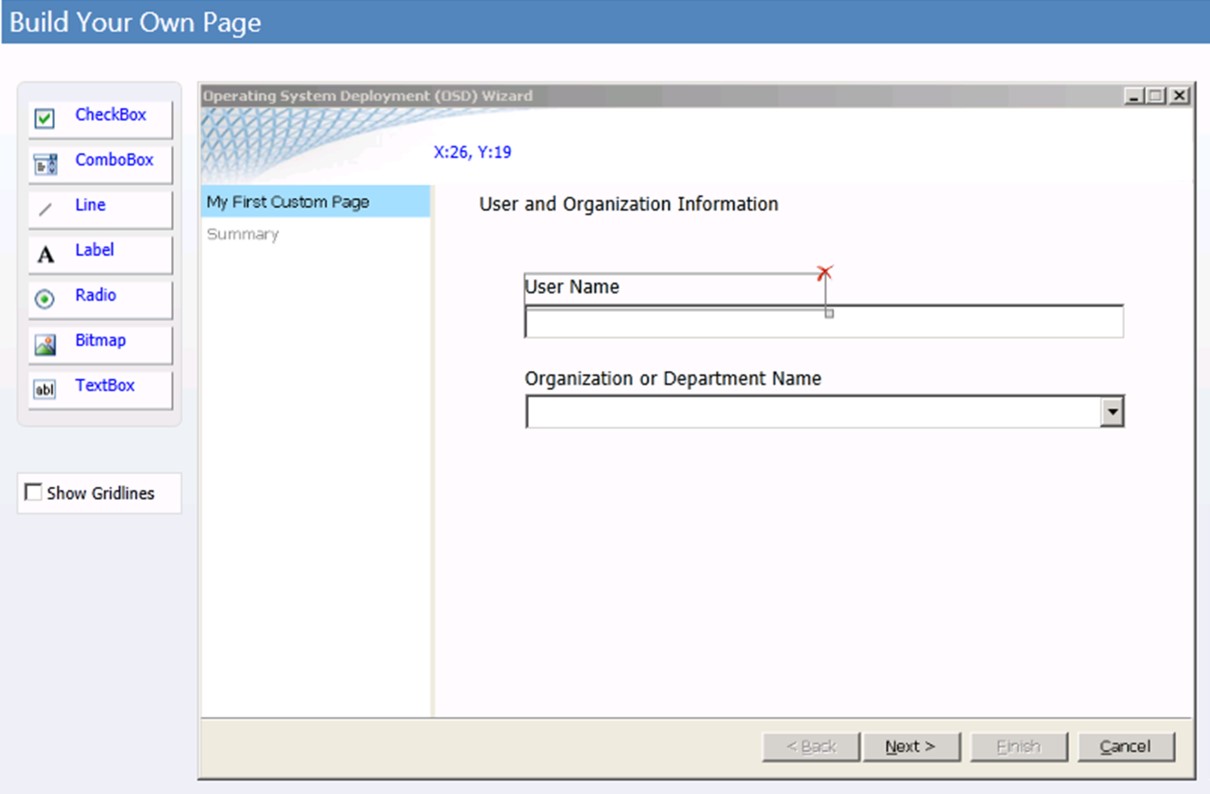
그림 SEQ 그림 \* 아랍어 5. 사용자 지정 마법사 페이지 예제
확인란 컨트롤
이 컨트롤을 사용하면 구성 옵션을 선택하거나 지울 수 있으며 기존 UI 확인란으로 작동합니다. 이 컨트롤에는 확인란의 용도를 설명하는 데 사용할 수 있는 해당 레이블이 있습니다. 이 컨트롤의 상태는 확인란을 선택하면 True이고 확인란이 선택 취소되면 False입니다. 확인란의 상태는 이 컨트롤에 대해 구성된 작업 순서 변수에 저장됩니다.
레이아웃 속성
레이아웃 속성은 컨트롤의 UI 특성을 구성하는 데 사용되며 UDI 마법사 디자이너의 레이아웃 탭에서 구성됩니다. 표 46은 확인란 컨트롤의 레이아웃 속성을 나열하고 각 속성에 대한 간략한 설명을 제공합니다.
표 46. 확인란 컨트롤 레이아웃 속성
| 속성 | 설명 |
|---|---|
| X 키 | 이 속성을 사용하여 컨트롤의 가로 위치를 구성합니다. |
| Y | 컨트롤의 세로 위치를 구성하려면 이 속성을 사용합니다. |
| 레이블 | 이 속성을 사용하여 확인란과 연결된 설명 텍스트를 구성합니다. |
| 너비 | 이 속성을 사용하여 컨트롤의 너비를 구성합니다. 참고Label 속성에 입력한 텍스트가 컨트롤의 너비보다 길면 텍스트가 잘리고 표시되지 않습니다. |
| 높이 | 이 속성을 사용하여 컨트롤의 높이를 구성합니다. 참고Label 속성에 입력한 텍스트가 컨트롤의 높이보다 크면 텍스트가 잘립니다. |
설정 속성
설정 속성은 처음에 컨트롤(기본값)에 표시된 데이터와 사용자로부터 수집된 정보가 저장되는 위치를 구성하는 데 사용됩니다. 표 47에서는 확인란 컨트롤의 설정 속성을 나열하고 각 속성에 대한 간략한 설명을 제공합니다.
표 47. 확인란 컨트롤 설정 속성
| 속성 | 설명 |
|---|---|
| 기본값. | 이 속성을 사용하여 컨트롤의 기본값을 구성합니다. 확인란의 경우 기본값은 False입니다. |
| 작업 순서 변수 이름 | 사용자로부터 수집된 정보가 저장되는 작업 순서 변수를 구성하려면 이 속성을 사용합니다. 작업 순서 변수인 경우: - 아직 존재하지 않습니다. 작업 순서 변수가 만들어지고 사용자가 제공하는 값으로 설정됩니다. - 이미 존재합니다. 작업 순서 변수의 기존 값은 사용자가 제공하는 값으로 덮어씁니다. |
| 요약 페이지에 표시되는 친숙한 표시 이름 | 이 속성을 사용하여 요약 마법사 페이지에 표시되는 설명이 포함된 이름을 구성합니다. 이 이름은 이 컨트롤의 작업 순서 변수 이름 속성에 저장된 값을 설명하는 데 사용됩니다. |
| 잠금 해제 | 이 속성을 사용하여 사용자가 컨트롤과 상호 작용할 수 있는지 여부를 구성합니다. 기본적으로 컨트롤은 사용하도록 설정됩니다. 이 단추는 다음 상태를 표시합니다. - 잠금 해제. 컨트롤을 사용하도록 설정하면 사용자가 이 컨트롤을 사용하여 정보를 입력할 수 있습니다. - 잠긴. 컨트롤을 사용할 수 없으며 사용자가 이 컨트롤을 사용하여 정보를 입력할 수 없습니다. 참고 컨트롤을 사용하지 않도록 설정(잠금)하는 경우 CustomSettings.ini 또는 MDT DB에서 MDT 속성을 구성하여 수집된 정보를 컨트롤에 제공해야 합니다. 그렇지 않으면 UDI 마법사가 필요한 정보를 수집하지 않으며 UDI 배포가 실패합니다. |
콤보박스 컨트롤
이 컨트롤을 사용하면 항목 목록에서 항목을 선택할 수 있으며 기존 UI 드롭다운 목록으로 작동합니다. 이 컨트롤을 사용하면 목록에서 항목을 추가하거나 제거하고 이 컨트롤에 대해 구성된 작업 순서 변수에 설정되는 해당 값을 제공할 수 있습니다.
레이아웃 속성
레이아웃 속성은 컨트롤의 UI 특성을 구성하는 데 사용되며 UDI 마법사 디자이너의 레이아웃 탭에서 구성됩니다. 표 48에서는 Combobox 컨트롤의 레이아웃 속성을 나열하고 각 속성에 대한 간략한 설명을 제공합니다.
표 48. 콤보 상자 컨트롤 레이아웃 속성
| 속성 | 설명 |
|---|---|
| X | 이 속성을 사용하여 컨트롤의 가로 위치를 구성합니다. |
| Y | 컨트롤의 세로 위치를 구성하려면 이 속성을 사용합니다. |
| 너비 | 이 속성을 사용하여 컨트롤의 너비를 구성합니다. 참고 컨트롤에 입력한 텍스트가 컨트롤의 너비보다 길면 텍스트가 표시되지 않습니다. |
| 높이 | 이 속성을 사용하여 컨트롤의 높이를 구성합니다. 참고 컨트롤에 입력한 텍스트가 컨트롤의 높이보다 크면 텍스트가 잘립니다. |
| 데이터 항목 | 컨트롤에 표시되는 데이터 항목 목록을 구성하려면 이 속성을 사용합니다. 각 데이터 항목에는 다음과 같은 속성이 있습니다. - 값. 데이터 항목을 선택할 때 작업 순서 변수에 저장된 값입니다. - DisplayValue. 컨트롤의 사용자에게 표시되는 값입니다. 다음을 수행할 수 있습니다. - 데이터 항목 목록의 오른쪽에 있는 파란색 더하기 기호 단추를 사용하여 목록에 데이터 항목 추가 - 데이터 항목 목록의 오른쪽에 있는 빨간색 X 단추를 사용하여 목록에서 데이터 항목 제거 참고 항목이 목록에 추가된 후에는 목록에서 데이터 항목의 시퀀스를 변경할 수 없습니다. 데이터 항목을 컨트롤에 표시하려는 순서대로 입력해야 합니다. |
설정 속성
설정 속성은 처음에 컨트롤(기본값)에 표시되고 사용자로부터 수집된 정보가 저장되는 데이터를 구성하는 데 사용됩니다. 표 49에는 Combobox 컨트롤의 설정 속성이 나열되어 있으며 각 속성에 대한 간략한 설명이 나와 있습니다.
표 49. 콤보 상자 컨트롤 설정 속성
| 속성 | 설명 |
|---|---|
| 작업 순서 변수 이름 | 사용자로부터 수집된 정보가 저장되는 작업 순서 변수를 구성하려면 이 속성을 사용합니다. 작업 순서 변수인 경우: - 아직 존재하지 않습니다. 작업 순서 변수가 만들어지고 사용자가 제공하는 값으로 설정됩니다. - 이미 존재합니다. 작업 순서 변수의 기존 값은 사용자가 제공하는 값으로 덮어씁니다. |
| 요약 페이지에 표시되는 친숙한 표시 이름 | 이 속성을 사용하여 요약 마법사 페이지에 표시되는 설명이 포함된 이름을 구성합니다. 이 이름은 이 컨트롤의 작업 순서 변수 이름 속성에 저장된 값을 설명하는 데 사용됩니다. |
| 잠금 해제 | 이 속성을 사용하여 사용자가 컨트롤과 상호 작용할 수 있는지 여부를 구성합니다. 기본적으로 컨트롤은 사용하도록 설정됩니다. 이 단추는 다음 상태를 표시합니다. - 잠금 해제. 컨트롤을 사용하도록 설정하면 사용자가 이 컨트롤을 사용하여 정보를 입력할 수 있습니다. - 잠긴. 컨트롤을 사용할 수 없으며 사용자가 이 컨트롤을 사용하여 정보를 입력할 수 없습니다. 참고 컨트롤을 사용하지 않도록 설정(잠금)하는 경우 CustomSettings.ini 또는 MDT DB에서 MDT 속성을 구성하여 수집된 정보를 컨트롤에 제공해야 합니다. 그렇지 않으면 UDI 마법사가 필요한 정보를 수집하지 않으며 UDI 배포가 실패합니다. |
선 컨트롤
이 컨트롤을 사용하면 가로줄을 추가하여 사용자 지정 마법사 페이지의 한 부분을 다른 부분과 나눌 수 있습니다. 이 컨트롤은 구성 값을 수집하지 않고 UI를 시각적으로 향상시키는 데 사용됩니다.
레이아웃 속성
레이아웃 속성은 컨트롤의 UI 특성을 구성하는 데 사용되며 UDI 마법사 디자이너의 레이아웃 탭에서 구성됩니다. 표 50은 선 컨트롤의 레이아웃 속성을 나열하고 각 속성에 대한 간략한 설명을 제공합니다.
표 50. 선 컨트롤 레이아웃 속성
| 속성 | 설명 |
|---|---|
| X | 이 속성을 사용하여 컨트롤의 가로 위치를 구성합니다. |
| Y | 컨트롤의 세로 위치를 구성하려면 이 속성을 사용합니다. |
| 너비 | 이 속성을 사용하여 컨트롤의 너비를 구성합니다. |
| 높이 | 이 속성을 사용하여 컨트롤의 높이를 구성합니다. 참고 이 속성을 늘리면 줄의 높이나 너비가 증가하지 않습니다. |
설정 속성
Line 컨트롤에는 설정 속성이 없습니다.
레이블 컨트롤
이 컨트롤을 사용하면 설명이 포함된 읽기 전용 텍스트를 마법사 페이지에 추가할 수 있습니다. 이 컨트롤은 구성 값을 수집하지 않고 UI를 시각적으로 향상시키는 데 사용됩니다.
레이아웃 속성
레이아웃 속성은 컨트롤의 UI 특성을 구성하는 데 사용되며 UDI 마법사 디자이너의 레이아웃 탭에서 구성됩니다. 표 51은 Label 컨트롤의 레이아웃 속성을 나열하고 각 속성에 대한 간략한 설명을 제공합니다.
표 51. 레이블 컨트롤 레이아웃 속성
| 속성 | 설명 |
|---|---|
| X | 이 속성을 사용하여 컨트롤의 가로 위치를 구성합니다. |
| Y | 컨트롤의 세로 위치를 구성하려면 이 속성을 사용합니다. |
| 레이블 | 이 컨트롤과 연결된 설명 텍스트를 구성하려면 이 속성을 사용합니다. |
| 너비 | 이 속성을 사용하여 컨트롤의 너비를 구성합니다. 참고Label 속성에 입력한 텍스트가 컨트롤의 너비보다 길면 텍스트가 잘리고 표시되지 않습니다. |
| 높이 | 이 속성을 사용하여 컨트롤의 높이를 구성합니다. 참고Label 속성에 입력한 텍스트가 컨트롤의 높이보다 크면 텍스트가 잘립니다. |
설정 속성
레이블 컨트롤에는 설정 속성이 없습니다.
라디오 컨트롤
이 컨트롤을 사용하면 두 개 이상의 옵션 그룹에서 하나의 옵션을 선택할 수 있습니다. 기존 라디오 단추와 마찬가지로 두 개 이상의 컨트롤을 그룹화할 수 있습니다. 그러면 사용자가 그룹의 옵션 중 하나를 선택할 수 있습니다.
각 라디오 단추에 고유 값이 할당됩니다. 선택한 라디오 단추 컨트롤에 할당된 값은 이 컨트롤에 대해 구성된 작업 순서 변수에 저장됩니다.
레이아웃 속성
레이아웃 속성은 컨트롤의 UI 특성을 구성하는 데 사용되며 UDI 마법사 디자이너의 레이아웃 탭에서 구성됩니다. 표 52는 라디오 컨트롤의 레이아웃 속성을 나열하고 각 속성에 대한 간략한 설명을 제공합니다.
표 52. 라디오 컨트롤 레이아웃 속성
| 속성 | 설명 |
|---|---|
| X | 이 속성을 사용하여 컨트롤의 가로 위치를 구성합니다. |
| Y | 컨트롤의 세로 위치를 구성하려면 이 속성을 사용합니다. |
| 레이블 | 이 속성을 사용 하 여 라디오 단추와 연결 된 설명 텍스트를 구성 합니다. |
| 너비 | 이 속성을 사용하여 컨트롤의 너비를 구성합니다. 참고Label 속성에 입력한 텍스트가 컨트롤의 너비보다 길면 텍스트가 잘리고 표시되지 않습니다. |
| 높이 | 이 속성을 사용하여 컨트롤의 높이를 구성합니다. 참고Label 속성에 입력한 텍스트가 컨트롤의 높이보다 크면 텍스트가 잘립니다. |
| RadioGroup | 이 속성을 사용하여 두 개 이상의 라디오 단추를 그룹화합니다. 라디오 단추가 동일한 그룹에 속하는 경우 그룹 내의 라디오 단추 중 하나만 선택할 수 있습니다. 여러 라디오 단추 그룹이 필요한 경우 각 라디오 단추 그룹에 대해 이 속성을 구성합니다. |
| 값 | 라디오 단추를 선택할 때 작업 순서 변수에 저장된 값을 구성하려면 이 속성을 사용합니다. |
설정 속성
설정 속성은 처음에 컨트롤(기본값)에 표시된 데이터와 사용자로부터 수집된 정보가 저장되는 위치를 구성하는 데 사용됩니다. 표 53에서는 라디오 컨트롤의 설정 속성을 나열하고 각 속성에 대한 간략한 설명을 제공합니다.
표 53. 라디오 제어 설정 속성
| 속성 | 설명 |
|---|---|
| 기본값. | 이 속성을 사용하여 컨트롤의 기본값을 구성합니다. 기본적으로 값은 컨트롤 ID로 설정됩니다. |
| 작업 순서 변수 이름 | 사용자로부터 수집된 정보가 저장되는 작업 순서 변수를 구성하려면 이 속성을 사용합니다. 작업 순서 변수인 경우: - 아직 존재하지 않습니다. 작업 순서 변수가 만들어지고 사용자가 제공하는 값으로 설정됩니다. - 이미 존재합니다. 작업 순서 변수의 기존 값은 사용자가 제공하는 값으로 덮어씁니다. |
| 요약 페이지에 표시되는 친숙한 표시 이름 | 이 속성을 사용하여 요약 마법사 페이지에 표시되는 설명이 포함된 이름을 구성합니다. 이 이름은 이 컨트롤의 작업 순서 변수 이름 속성에 저장된 값을 설명하는 데 사용됩니다. |
| 잠금 해제 | 이 속성을 사용하여 사용자가 컨트롤과 상호 작용할 수 있는지 여부를 구성합니다. 기본적으로 컨트롤은 사용하도록 설정됩니다. 이 단추는 다음 상태를 표시합니다. - 잠금 해제. 컨트롤을 사용하도록 설정하면 사용자가 이 컨트롤을 사용하여 정보를 입력할 수 있습니다. - 잠긴. 컨트롤을 사용할 수 없으며 사용자가 이 컨트롤을 사용하여 정보를 입력할 수 없습니다. 참고 컨트롤을 사용하지 않도록 설정(잠금)하는 경우 CustomSettings.ini 또는 MDT DB에서 MDT 속성을 구성하여 수집된 정보를 컨트롤에 제공해야 합니다. 그렇지 않으면 UDI 마법사가 필요한 정보를 수집하지 않으며 UDI 배포가 실패합니다. |
비트맵 컨트롤
이 컨트롤을 사용하면 사용자 지정 마법사 페이지에 비트맵 그래픽(.bmp 파일)을 추가할 수 있습니다. 이 컨트롤은 구성 값을 수집하지 않고 UI를 시각적으로 향상시키는 데 사용됩니다.
레이아웃 속성
레이아웃 속성은 컨트롤의 UI 특성을 구성하는 데 사용되며 UDI 마법사 디자이너의 레이아웃 탭에서 구성됩니다. 표 54는 Bitmap 컨트롤의 레이아웃 속성을 나열하고 각 속성에 대한 간략한 설명을 제공합니다.
표 54. 비트맵 컨트롤 레이아웃 속성
| 속성 | 설명 |
|---|---|
| X | 이 속성을 사용하여 컨트롤의 가로 위치를 구성합니다. |
| Y | 컨트롤의 세로 위치를 구성하려면 이 속성을 사용합니다. |
| 너비 | 이 속성을 사용하여 컨트롤의 너비를 구성합니다. 참고Source 속성에서 선택한 그래픽이 컨트롤의 너비보다 길면 그래픽이 잘립니다. |
| 높이 | 이 속성을 사용하여 컨트롤의 높이를 구성합니다. 참고Source 속성에서 선택한 그래픽이 컨트롤의 높이보다 크면 그래픽이 잘립니다. |
| 원본 | 파일 이름을 포함하여 .bmp 파일에 대한 정규화된 경로를 구성하려면 이 속성을 사용합니다. .bmp 파일의 경로는 다음 폴더 중 하나에 있는 UDI 마법사(OSDSetupWizard.exe)의 위치를 기준으로 합니다(여기서 mdt_tookit_package Configuration Manager MDT 도구 키트 패키지의 위치임). - mdt_tookit_package\Tools\x86 - mdt_tookit_package\Tools\x64 사용자 지정 마법사 페이지를 미리 볼 때 그래픽을 보려면 .bmp 파일도 다음 폴더에 있어야 합니다( 여기서 mdt_install_folder MDT를 설치한 폴더임). - mdt_install_folder\Template\Distribution\Tools\x86 - mdt_install_folder \Template\Distribution\Tools\x64 |
설정 속성
비트맵 컨트롤에는 설정 속성이 없습니다.
텍스트 상자 컨트롤
이 컨트롤을 사용하면 사용자 지정 마법사 페이지에 텍스트를 입력할 수 있습니다. 이 컨트롤에 입력된 텍스트는 이 컨트롤에 대해 구성된 작업 순서 변수에 저장됩니다.
레이아웃 속성
레이아웃 속성은 컨트롤의 UI 특성을 구성하는 데 사용되며 UDI 마법사 디자이너의 레이아웃 탭에서 구성됩니다. 표 55는 Textbox 컨트롤의 레이아웃 속성을 나열하고 각 속성에 대한 간략한 설명을 제공합니다.
표 55. 텍스트 상자 컨트롤 레이아웃 속성
| 속성 | 설명 |
|---|---|
| X | 이 속성을 사용하여 컨트롤의 가로 위치를 구성합니다. |
| Y | 컨트롤의 세로 위치를 구성하려면 이 속성을 사용합니다. |
| 너비 | 이 속성을 사용하여 컨트롤의 너비를 구성합니다. 참고 컨트롤에 입력한 텍스트가 컨트롤의 너비보다 길면 텍스트가 잘리고 표시되지 않습니다. |
| 높이 | 이 속성을 사용하여 컨트롤의 높이를 구성합니다. 참고 컨트롤에 입력한 텍스트가 컨트롤의 높이보다 크면 텍스트가 잘립니다. |
설정 속성
설정 속성은 처음에 컨트롤(기본값)에 표시되고 사용자로부터 수집된 정보가 저장되는 데이터를 구성하는 데 사용됩니다. 표 56은 Textbox 컨트롤의 설정 속성을 나열하고 각 속성에 대한 간략한 설명을 제공합니다.
표 56. 텍스트 상자 컨트롤 설정 속성
| 속성 | 설명 |
|---|---|
| 기본값. | 이 속성을 사용하여 컨트롤의 기본값을 구성합니다. |
| 작업 순서 변수 이름 | 사용자로부터 수집된 정보가 저장되는 작업 순서 변수를 구성하려면 이 속성을 사용합니다. 작업 순서 변수인 경우: - 아직 존재하지 않습니다. 작업 순서 변수가 만들어지고 사용자가 제공하는 값으로 설정됩니다. - 이미 존재합니다. 작업 순서 변수의 기존 값은 사용자가 제공하는 값으로 덮어씁니다. |
| 요약 페이지에 표시되는 친숙한 표시 이름 | 이 속성을 사용하여 요약 마법사 페이지에 표시되는 설명이 포함된 이름을 구성합니다. 이 이름은 이 컨트롤의 작업 순서 변수 이름 속성에 저장된 값을 설명하는 데 사용됩니다. |
| 이 컨트롤에 할당된 유효성 검사기 목록 | 이 속성에는 텍스트 상자에 입력한 콘텐츠가 있는지 확인하는 데 사용되는 유효성 검사기 목록이 포함되어 있습니다. 다음을 수행할 수 있습니다. - 유효성 검사기 목록의 오른쪽에 있는 파란색 더하기 기호 단추를 사용하여 유효성 검사기를 목록에 추가합니다. - 유효성 검사기 목록의 오른쪽에 있는 연필 단추를 사용하여 목록에서 유효성 검사기 편집 - 유효성 검사기 목록의 오른쪽에 있는 빨간색 X 단추를 사용하여 목록에서 유효성 검사기를 제거합니다. |
| 잠금 해제 | 이 속성을 사용하여 사용자가 컨트롤과 상호 작용할 수 있는지 여부를 구성합니다. 기본적으로 컨트롤은 사용하도록 설정됩니다. 이 단추는 다음 상태를 표시합니다. - 잠금 해제. 컨트롤을 사용하도록 설정하면 사용자가 이 컨트롤을 사용하여 정보를 입력할 수 있습니다. - 잠긴. 컨트롤을 사용할 수 없으며 사용자가 이 컨트롤을 사용하여 정보를 입력할 수 없습니다. 참고: 참고 컨트롤을 사용하지 않도록 설정(잠금)하는 경우 CustomSettings.ini 또는 MDT DB에서 MDT 속성을 구성하여 수집된 정보를 컨트롤에 제공해야 합니다. 그렇지 않으면 UDI 마법사가 필요한 정보를 수집하지 않으며 UDI 배포가 실패합니다. |
UDI 작업 순서 변수
이 섹션의 작업 순서 변수는 UDI(User-Driven 설치) 배포에서만 사용됩니다. 이러한 작업 순서 변수 외에도 다음 ZTI 작업 순서 변수도 UDI에서 사용되며 이 가이드의 앞부분에 나오는 해당 섹션에 설명되어 있습니다.
OSDAddAdmin
이 작업 순서 변수는 대상 컴퓨터의 Administrators 로컬 기본 제공 그룹에 추가할 도메인 기반 계정 또는 로컬 계정 목록을 지정합니다.
| 값 | 설명 |
|---|---|
| domain\account_name1; computer\account_name2 | 도메인\계정 형식으로 대상 컴퓨터에서 Administrators 그룹의 구성원으로 만들고 세미콜론으로 구분할 계정의 형식입니다. 여기서 도메인은 Active Directory 도메인의 이름 또는 대상 컴퓨터 이름이 될 수 있습니다. |
| 예 |
|---|
OSDAddAdmin=domain\user01;Win7-01\LocalUser01 |
OSDApplicationList
이 작업 순서 변수는 OSD(운영 체제 배포) 설치 마법사의 소프트웨어 설치 페이지에서 기본적으로 선택해야 하는 애플리케이션을 지정합니다.
| 값 | 설명 |
|---|---|
| app_id1;app_id2 | OSD(운영 체제 배포) 설치 마법사의 소프트웨어 설치 페이지에서 기본적으로 선택할 세미콜론으로 구분된 애플리케이션 목록입니다. 각 애플리케이션은 애플리케이션 ID로 표시되고 세미콜론으로 구분됩니다. 애플리케이션 ID는 UDIWizard_Config.xml 파일에 있는 각 애플리케이션의 ID 특성에서 파생됩니다. UDIWizard_Config.xml 파일에서 발췌한 다음에서 SP2 애플리케이션을 사용하는 2007 Microsoft Office 시스템에는 ID 특성이 1입니다.<Application DisplayName="Office 2007 SP2" State="Disabled" Id="1"> |
| 예 |
|---|
OSDApplicationList=2;3 |
OSDArchitecture
이 작업 순서 변수는 배포할 대상 운영 체제의 프로세서 아키텍처를 지정합니다.
| 값 | 설명 |
|---|---|
| x86 | 대상 운영 체제는 32비트 운영 체제입니다. |
| amd64 | 대상 운영 체제는 64비트 운영 체제입니다. |
| 예 |
|---|
OSDArchitecture=amd64 |
OSDBitlockerStatus
이 작업 순서 변수는 BitLocker 사전 실행 검사를 통해 대상 컴퓨터에서 BitLocker를 사용할 수 있는지 여부를 지정합니다.
| 값 | 설명 |
|---|---|
| 보호 | 대상 컴퓨터에 BitLocker가 활성화되어 있습니다. |
| 없습니다 | 대상 컴퓨터에 BitLocker를 사용하도록 설정하지 않은 경우 작업 순서 변수가 존재하지 않습니다. |
| 예 |
|---|
| 없음 |
OSDDiskPart
이 작업 순서 변수는 대상 디스크 파티션의 서식을 지정할지 여부를 지정합니다.
| 값 | 설명 |
|---|---|
| 사실 | 대상 디스크 파티션의 형식이 지정됩니다. |
| FALSE | 대상 디스크 파티션의 형식은 지정되지 않습니다. |
| 예 |
|---|
OSDDiskPart=TRUE |
OSDDomainName
이 작업 순서 변수는 컴퓨터가 도메인 멤버로 구성된 경우 대상 컴퓨터가 조인될 도메인의 이름을 지정합니다.
| 값 | 설명 |
|---|---|
| domain_name | 대상 컴퓨터를 조인할 도메인의 이름입니다. OSD(운영 체제 배포) 설치 마법사에서 컴퓨터 마법사 페이지를 자동으로 구성한 경우 이 작업 순서 변수의 값은 UDI 마법사 디자이너에 지정된 값과 일치해야 합니다. 그렇지 않으면 마법사 페이지가 표시됩니다. 참고: 이 작업 순서 변수는 OU에서 새 컴퓨터 계정을 만들 때만 필요합니다. 컴퓨터 계정이 이미 있는 경우 이 변수가 필요하지 않습니다. |
| 예 |
|---|
OSDDomainName=domain01 |
OSDDomainOUName
이 작업 순서 변수는 컴퓨터가 도메인에 가입할 때 대상 컴퓨터 계정을 만들 도메인의 OU 이름을 지정합니다.
| 값 | 설명 |
|---|---|
| ou_name | 컴퓨터 계정을 만들 도메인의 OU 이름 참고: 이 작업 순서 변수는 OU에서 새 컴퓨터 계정을 만들 때만 필요합니다. 컴퓨터 계정이 이미 있는 경우 이 변수가 필요하지 않습니다. |
| 예 |
|---|
OSDDomainOUName=NewDeployOU |
OSDImageIndex
이 작업 순서 변수는 WIM 파일에 있는 대상 운영 체제의 인덱스 번호를 지정합니다.
| 값 | 설명 |
|---|---|
| index_number | WIM 파일의 첫 번째 운영 체제에 대한 인덱스 번호 1로 시작하는 대상의 인덱스 번호입니다. |
| 예 |
|---|
OSDImageIndex=1 |
OSDImageName
이 작업 순서 변수는 VolumePage 마법사 페이지의 이미지 선택 상자에서 선택한 .wim 파일의 운영 체제 이미지 이름을 지정합니다. 이미지 선택 상자의 가능한 운영 체제 이미지 목록은 VolumePage 마법사 페이지 편집기의 이미지 콤보 상자 섹션에 있는 이미지 콤보 상자 값 목록에 구성됩니다. 이미지 이름은 이미지 콤보 상자 값 목록에서 각 이미지의 일부로 구성됩니다.
참고
참고 이 작업 순서 변수는 VolumePage 마법사에 의해 설정되며 CustomSettings.ini 파일 또는 MDT DB에서 구성해서는 안 됩니다. 그러나 이 작업 순서 변수는 MDT 문서에서 Microsoft 배포 도구 키트를 사용하여 "다른 운영 체제를 배포하도록 UDI 작업 순서 구성" 섹션에 설명된 대로 작업 순서 단계에 대한 조건을 설정하는 데 사용할 수 있습니다.
| 값 | 설명 |
|---|---|
| image_name | VolumePage 마법사 페이지의 이미지 선택 상자에서 선택한 .wim 파일의 운영 체제 이미지 이름 |
| 예 |
|---|
| 없음 |
OSDJoinAccount
이 작업 순서 변수는 대상 컴퓨터를 OSDDomainName 작업 순서 변수에 지정된 도메인에 조인하는 데 사용되는 도메인 기반 계정을 지정합니다. 대상 컴퓨터가 도메인에 조인되는 경우 이 작업 순서 변수가 필요합니다.
| 값 | 설명 |
|---|---|
| account_name | 도메인\계정 형식으로 대상 컴퓨터를 도메인에 가입하는 데 사용되는 계정의 이름입니다. |
| 예 |
|---|
OSDJoinAccount=domain\admin01 |
OSDJoinPassword
이 작업 순서 변수는 대상 컴퓨터를 OSDJoinAccount 작업 순서 변수에 지정된 도메인에 조인하는 데 사용되는 도메인 기반 계정의 암호를 지정합니다. 대상 컴퓨터가 도메인에 조인되는 경우 이 작업 순서 변수가 필요합니다.
| 값 | 설명 |
|---|---|
| 암호 | 도메인에 가입하는 데 사용되는 계정의 암호 |
| 예 |
|---|
OSDJoinPassword=P@ssw0rd10 |
OSDLocalAdminPassword
이 작업 순서 변수는 대상 컴퓨터의 관리자 로컬 기본 제공 계정에 대한 암호를 지정합니다.
| 값 | 설명 |
|---|---|
| 암호 | 대상 컴퓨터의 관리자 로컬 기본 제공 계정의 암호 |
| 예 |
|---|
OSDLocalAdminPassword=P@ssw0rd10 |
OSDNetworkJoinType
이 작업 순서 변수는 대상 컴퓨터가 도메인 또는 작업 그룹에 조인하는지 여부를 지정합니다.
| 값 | 설명 |
|---|---|
| 0 | 대상 컴퓨터가 도메인에 가입합니다. 이 옵션을 선택하고 해당 OSD(운영 체제 배포) 설치 마법사 페이지를 자동으로 구성하는 경우 OSDJoinAccount, OSDJoinPassword, OSDDomainName 및 OSDDomainOUName 작업 순서 변수에 대한 값도 제공해야 합니다. 또한 UDI 마법사 디자이너의 컴퓨터 페이지에 있는 작업 영역 창의 기본 선택 영역에서 도메인을 선택해야 합니다. |
| 1 | 대상 컴퓨터가 작업 그룹에 조인합니다. 이 옵션을 선택하고 해당 OSD(운영 체제 배포) 설치 마법사 페이지를 자동으로 구성하는 경우 OSDWorkgroupName 작업 순서 변수에 대한 값도 제공해야 합니다. 또한 UDI 마법사 디자이너의 컴퓨터 페이지에 있는 작업 영역 창의 기본 선택 영역에서 작업 그룹을 선택해야 합니다. |
| 예 |
|---|
OSDNetworkJoinType=0 |
OSDSetupWizCancelled
이 작업 순서 변수는 사용자가 OSD(운영 체제 배포) 설치 마법사를 취소했는지를 지정합니다.
| 값 | 설명 |
|---|---|
| 사실 | 사용자가 OSD(운영 체제 배포) 설치 마법사를 취소했습니다. |
| 없습니다 | 마법사가 취소되지 않으면 작업 순서 변수가 존재하지 않습니다. |
| 예 |
|---|
| 없음 |
OSDTargetDrive
이 작업 순서 변수는 대상 운영 체제가 배포될 디스크 볼륨을 지정합니다.
| 값 | 설명 |
|---|---|
| disk_volume | 디스크 볼륨 지정 |
| 예 |
|---|
OSDTargetDrive=C: |
OSDWinPEWinDir
이 작업 순서 변수는 Windows 운영 체제가 현재 대상 컴퓨터에 설치되어 있는 폴더를 지정합니다.
| 값 | 설명 |
|---|---|
| windows_directory | Windows 운영 체제가 현재 설치된 디렉터리 |
| 예 |
|---|
OSDWinPEWinDir=C:\Windows |
OSDWorkgroupName
이 작업 순서 변수는 컴퓨터가 작업 그룹 멤버로 구성된 경우 대상 컴퓨터가 조인될 작업 그룹의 이름을 지정합니다.
| 값 | 설명 |
|---|---|
| workgroup_name | 대상 컴퓨터를 조인할 작업 그룹의 이름입니다. |
| 예 |
|---|
OSDWorkgroupName=WORKGROUP01 |
파일 요소 값 OSDResults.exe.config
OSDResults.exe OSD 결과 프로그램은 UDI 배포가 끝날 때 실행되며 배포 프로세스의 결과를 표시합니다. OSD 결과 프로그램의 동작은 OSDResults.exe.config 파일 요소 값을 수정하여 사용자 지정할 수 있습니다. OSDResults.exe.config 파일은 사용자 드라이브 설치 작업 순서의 MDT 패키지에 있는 Tools\OSDResults에 저장됩니다.
backgroundOpacity
이 XML 요소는 backgroundWallpaper 요소에서 소수 형식의 백분율로 지정된 배경 배경 화면 이미지의 불투명도를 구성합니다.
| 값 | 설명 |
|---|---|
| opacity_percent | 10진수 형식의 백분율로 지정된 backgroundWallpaper 요소의 불투명도 백분율입니다. 예를 들어 값 0.8 은 80%의 불투명도를 지정합니다. |
| 예 |
|---|
<add key="backgroundOpacity" value="0.8"/> |
backgroundWallpaper
이 XML 요소는 OSD 결과 대화 상자에서 배경으로 표시되는 이미지의 파일 이름과 상대 경로를 제공합니다. 경로는 MDT 패키지의 Tools\OSDResults 폴더를 기준으로 합니다.
| 값 | 설명 |
|---|---|
| path\\file_name | 배경 이미지의 상대 경로 및 파일 이름을 포함합니다. 경로는 이중 슬래시(//)로 구분됩니다. |
| 예 |
|---|
<add key="backgroundWallpaper" value="images\\Wallpaper.jpg"/> |
completedText
이 XML 요소는 배포가 완료되면 OSD 결과 대화 상자에 표시되는 텍스트를 제공합니다.
| 값 | 설명 |
|---|---|
| 텍스트 | 배포가 완료되면 OSD 결과 대화 상자에 따옴표로 표시할 텍스트 |
| 예 |
|---|
<add key="completedText" value="Deployment Complete"/> |
headerImagePath
이 XML 요소는 OSD 결과 대화 상자의 헤더에 표시되는 이미지의 파일 이름과 상대 경로를 제공합니다. 경로는 MDT 패키지의 Tools\OSDResults 폴더를 기준으로 합니다.
| 값 | 설명 |
|---|---|
| path\\file_name | 헤더 이미지의 상대 경로 및 파일 이름을 포함합니다. 경로는 이중 백슬라이시(\\)로 구분됩니다. |
| 예 |
|---|
<add key="headerImagePath" value="images\\Windows7_h_rgb.png"/> |
timeoutMinutes
이 XML 요소는 대화 상자가 자동으로 닫혀 컴퓨터를 다시 시작하기 전에 OSD 결과 대화 상자가 표시되는 시간(분)을 구성합니다.
| 값 | 설명 |
|---|---|
| 숫자가 아닌 값 | Windows 시작을 클릭할 때까지 대화 상자가 열립니다. |
| 음수 값 | Windows 시작을 클릭할 때까지 대화 상자가 열립니다. |
| 0 | Windows 시작을 클릭할 때까지 대화 상자가 열립니다. |
| 소수점 포함 | Windows 시작을 클릭할 때까지 대화 상자가 열립니다. |
| 1 - 10080 | 대화 상자가 표시되는 시간(분)이며 최소값은 1분이고 최대값은 10080분(1주)입니다. |
| 예 |
|---|
<add key="timeoutMinutes" value="30"/> |
welcomeText
이 XML 요소는 OSD 결과 대화 상자에 표시되는 시작 텍스트를 제공합니다.
| 값 | 설명 |
|---|---|
| welcome_text | OSD 결과 대화 상자에 따옴표로 표시할 시작 텍스트 |
| 예 |
|---|
<add key="welcomeText" value="Congratulations, Windows 7 has been successfully deployed to your computer."/> |
피드백
출시 예정: 2024년 내내 콘텐츠에 대한 피드백 메커니즘으로 GitHub 문제를 단계적으로 폐지하고 이를 새로운 피드백 시스템으로 바꿀 예정입니다. 자세한 내용은 다음을 참조하세요. https://aka.ms/ContentUserFeedback
다음에 대한 사용자 의견 제출 및 보기